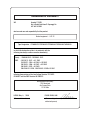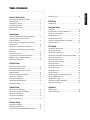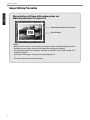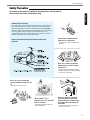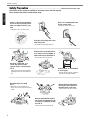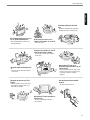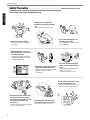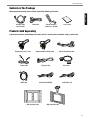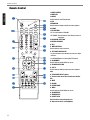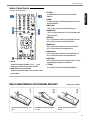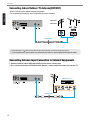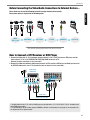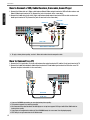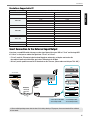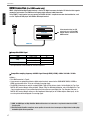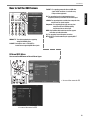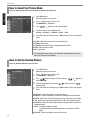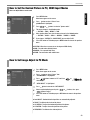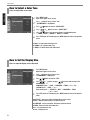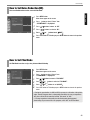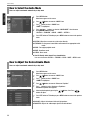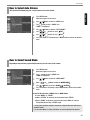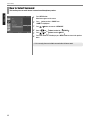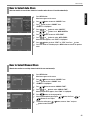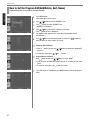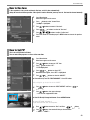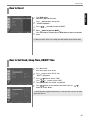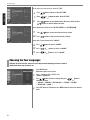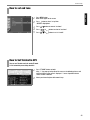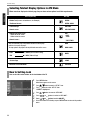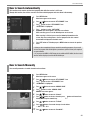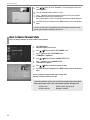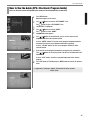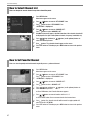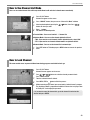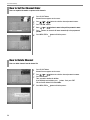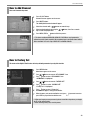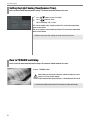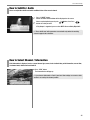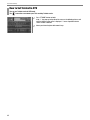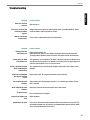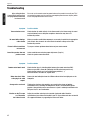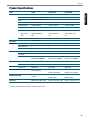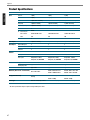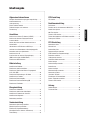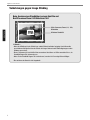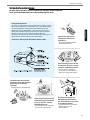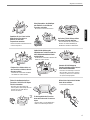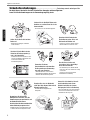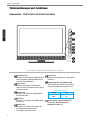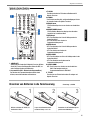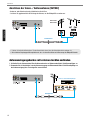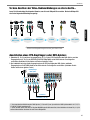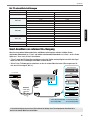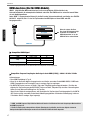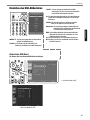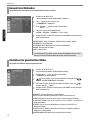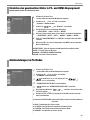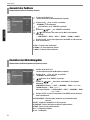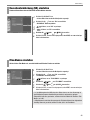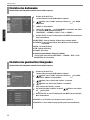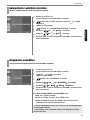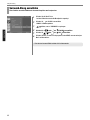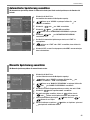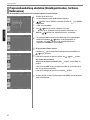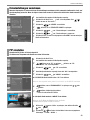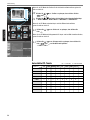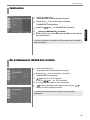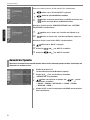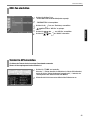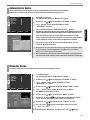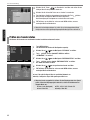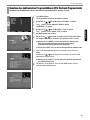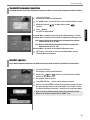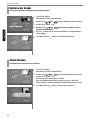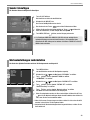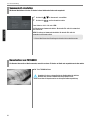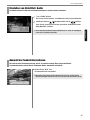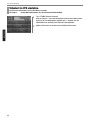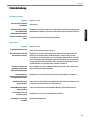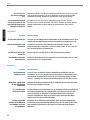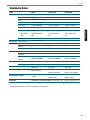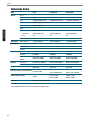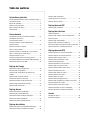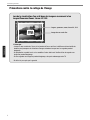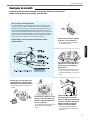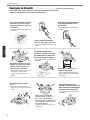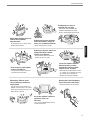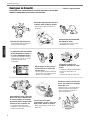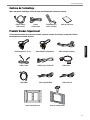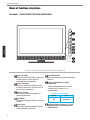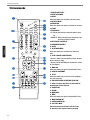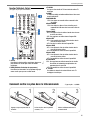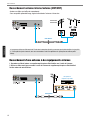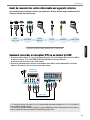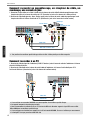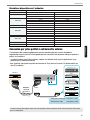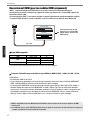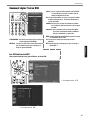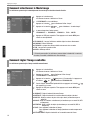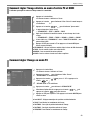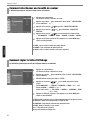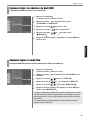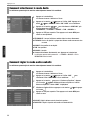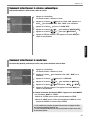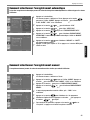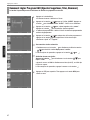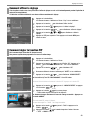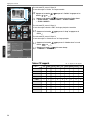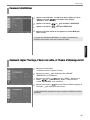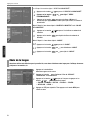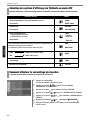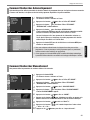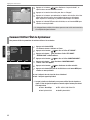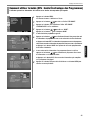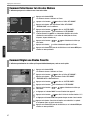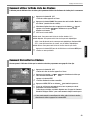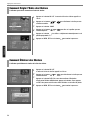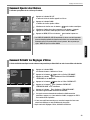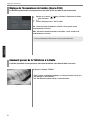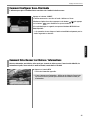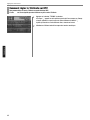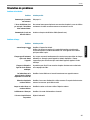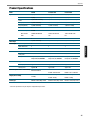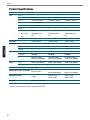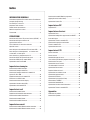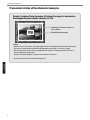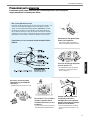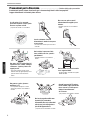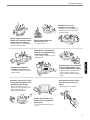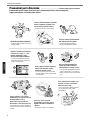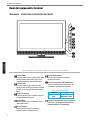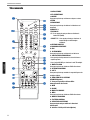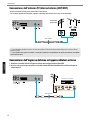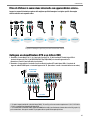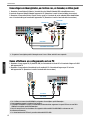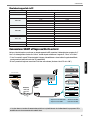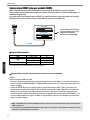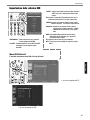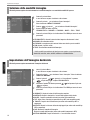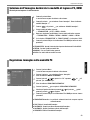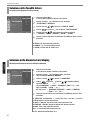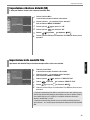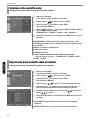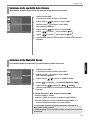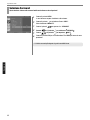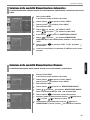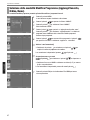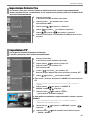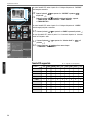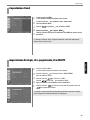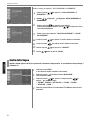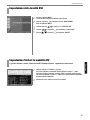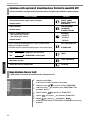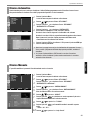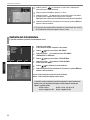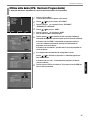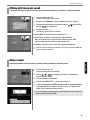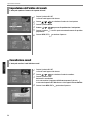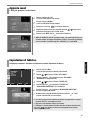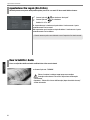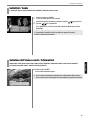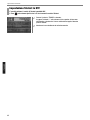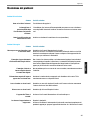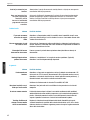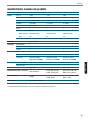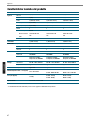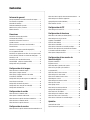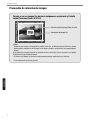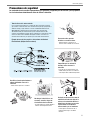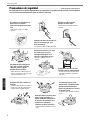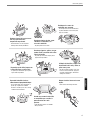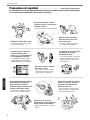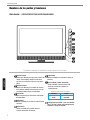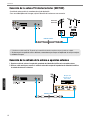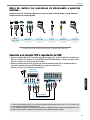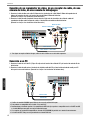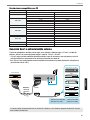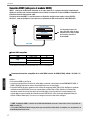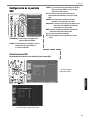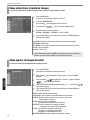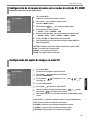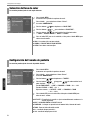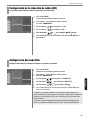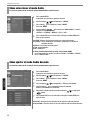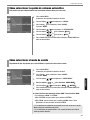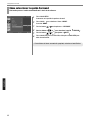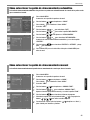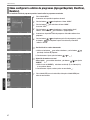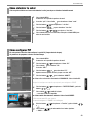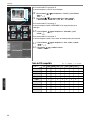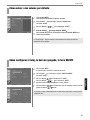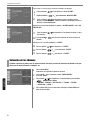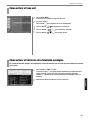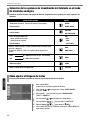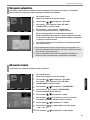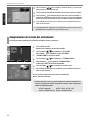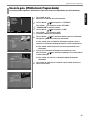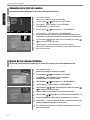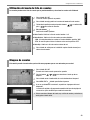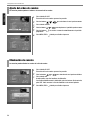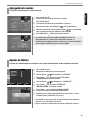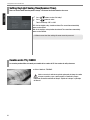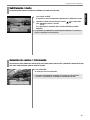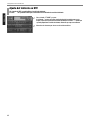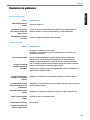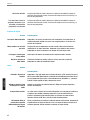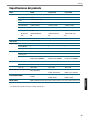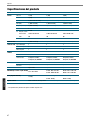Kind of equipment : LCD TV
Safety : EN60065:2001 / IEC60065 : 2001
EMC : EN 55013 : 2001 + A1: 2003
EN 55022 : 1998 + A1:2000 + A2:2003
EN 55024 : 1998 + A1:2001 + A2:2003
EN 55020 : 2002 + A1:2003
EN 61000-3-2:2000 , EN 61000-3-3:1995+A1:2001
Type-Designation : LT26AW001/LT32DW002/LT37DW000/LT42DW000/LT46DW000
WE Hyundai IT COPR.
Ami-ri Bubal-Eub Ichon-Si Gyeonggi-Do
467-860 KOREA
declare under our sole responsibility that the product:
to which this declaration relates is in conformity with the
following standard(s) or other normative document(s)
following the provisions of the Low Voltage Directive 73/23/EEC,
93/68/EEC and the EMC Directive 89/336/EEC.
KOREA /May 8 , 2006 BYUNG SUHIN, AHN
(Place and date of issue) ( Name and signature of
authorized person)
Accredited testlaboratory:
TÜV Rheinland
Am Grauen Stein
51105 Köln
DECLARATION OF CONFORMITY

ENGLISH
Table of Contents
General Information
Important Tip/Image Sticking Precaution ...............................1
Safety Precaution .................................................................2
Contents of the Package .......................................................6
Products Sold Separately ......................................................6
Parts Names and Functions ..................................................7
Remote Control ...................................................................11
Connections
Connecting Indoor/Outdoor TV Antenna(UHF/VHF) ...............13
Connecting Antenna input Connection to
External Equipments ...........................................................13
Before Connecting the Video/Audio Connections to
External Devices... .............................................................14
How to Connect a DTV Receiver or DVD Player ....................14
How to Connect a VCR, Cable Receiver, Camcoder,
Game Player .......................................................................15
How to Connect to a PC ......................................................15
Scart Connection to the External Input/Output .....................16
HDMI Connection (For HDMI model only) ............................17
How to Set the OSD Screen ................................................18
Picture Setup
How to Select the Picture Mode ..........................................19
How to Set the Desired Picture ...........................................19
How to Set the Desired Picture in PC, DVI,
HDMI Input Modes ..............................................................20
How to Set Image Adjust in PC Mode ..................................20
How to Select a Color Tone .................................................21
How to Set the Display Size ................................................21
How to Set Noise Reduction(NR) .........................................22
How to Set Film Mode .........................................................22
Sound Setup
How to Select the Audio Mode ............................................23
How to Adjust the Desired Audio Mode ..............................23
How to Select Auto Volume..................................................24
How to Select Sound Mode..................................................24
How to Select Surround ......................................................25
Channel Setup
How to Select Auto Store ...................................................26
How to Select Manual Store ................................................26
How to Set the Program Edit(Add/Delete,Sort,Name) ...........27
How to Fine Tune ................................................................28
PIP Setup
How to Set PIP ....................................................................28
Function Setup
How to Reset ......................................................................30
How to Set Clock, Sleep Time, ON/OFF Time .......................30
Choosing the your Language ...............................................31
How to Set OSD Tone .........................................................32
How to Set Teletext in ATV ..................................................32
Selecting Teletext Display Options in ATV Mode ..................33
How to Set Key-Lock ..........................................................33
DTV Setup
How to Search Automatically ..............................................34
How to Search Manually .....................................................34
How to Check Channel State ...............................................35
How to Use the Guide (EPG : Electronic Program Guide) ......36
How to Select Channel List .................................................37
How to Set Favorite Channel ...............................................37
How to Use Channel List Mode ...........................................38
How to Lock Channel ..........................................................38
How to Set the Channel Order .............................................39
How to Delete Channel .......................................................39
How to Add Channel ...........................................................40
How to Factory Set .............................................................40
How to Day Light Saving Time(Summer Time) ...................41
How to TV/RADIO switching ................................................41
How to Subtitle / Audio .......................................................42
How to Select Channel / Information ...................................42
How to Set Teletext in DTV .................................................43
Appendix
Troubleshooting ..................................................................44
Product Specifications ........................................................46

1
General Information
ENGLISH
When watching a still Image within motion pictures and
Wide/Panorama/Zoom/ /4:3 screen/14:9
1. Note :
- When the central area of the screen and the screen edges are fixed, the different brightness level of
the edges may cause image retentions on the edges when watching for a long time
- This phenomenon happens also to products from other manufacturers. Please avoid watching a still
image for a long time.
- If you watch a still image for a long time, this may damage your TV.
* This matter does not come under the warranty.
Wide,Panorama,Zoom,4:3,14:9, screen
Box still image
Image Sticking Precaution

2
General Information
ENGLISH
Safety Precaution
The contents of this section are provided for the safety of users and their property.
Please read the instructions carefully before using.
Do not connect multiple electrical
appliances to a single outlet.
- It may cause a fire due to overheating from
the outlet.
Outdoor Antenna Grounding
If an outside antenna or cable system is connected to the TV, be sure the antenna or
cable system is grounded so as to provide some protection against voltage surges
and built-up static charges. Section 810 of the National Electrical Code, ANSI/NFPA
No.70-1984, provides information about proper grounding of the mast and supporting
structure, grounding of the lead-in wire to an antenna discharge unit, size of
grounding conductors, location of antenna discharge unit, connection to grounding
electrodes, and requirements for the grounding electrode.
Example of Grounding According to National Electrical Code
Instruction
Do not use or store a flammable
spray or inflammable things near the
TV.
- They may cause explosion or fire.
Do not install the TV in a
bookshelf, closet, or a place with
poor air circulation.
- Fire may be caused due to the rise of
internal temperature.
Make sure to remove the speakers
before moving the TV with speakers
mounted on it.
- When the speakers are detached from the
unit while carrying it, this may cause damage
to the unit or personal injury.
Any necessary action such as making the
antenna cable loop at the entrance of the
building should be taken to prevent rainwater
on the outdoor antenna cable from possibly
running indoor.
- If raindrop gets into the TV, it may cause a
fire or an electric shock.

3
General Information
ENGLISH
Safety Precaution ......................................................................................Continued from previous page
The contents of this section are provided for the safety of users and their property.
Please read the instructions carefully before using.
If there is a persistent accumulation
of dusts or water on the plug, please
make sure to wipe it off using a dry
cloth.
- It may cause a fire or an electric shock.
Firmly plug in the power cord so that
it does not pull out.
- An unstable connection may cause fire.
Do not use a damaged power cord
or plug, or loose outlet.
- It may cause electric shock or fire.
Do not put a water bowl, vase,
candle, bug repellant smoke,
cigarette, plants, or heavy thing on
the TV.
- It may cause electric shock or fire and also
heavy things may cause injury when they
fall.
Do not install in a place where there
is oil, smoke, excessive humidity, or
where water may be sprinkled on it.
- This may cause electric shock or fire.
Do not install on an unstable place
or small support.
- This may cause the TV to fall, resulting in
serious injury especially to children.
Never attempt to open, fix, or modify
your TV.
- When there is a need for fixing, call a
service center. Fire or electric shock may be
caused.
Do not put a metallic object like chopstick,
wire, or puncher or inflammables like paper
or a match in a vent, headphone jack, or AV
jacks of the TV.
- Electric shock or fire may be caused.
When the TV produces abnormal noise,
burning smell, or smoke, unplug the TV
immediately and call a service center.
- Electric shock or fire may be caused.

4
General Information
ENGLISH
Do not place any heat sources such as
radiators and heat registers, etc. near the TV.
- It may cause a fire.
Do not block ventilating slits with a table
cloth.
- Blocking the ventilation slits may produce
internal heat increase, resulting in a fire.
Please avoid touching the panel at the rear of
TV as it is producing high temperature.
- Direct contact with the hot surface may
cause physical burns.
Do not allow children to climb or play on the
TV.
- This may cause the TV to fall resulting in
serious injury.
Do not place toys and cookies, etc. on the TV,
which may attract children’s attention.
- This may cause the TV to fall, resulting in
serious injury.
When cleaning the TV, make sure to
disconnect the power plug and use a dry, soft
cloth for a cleanup.
- Please avoid using chemicals such as wax,
benzene, alcohol, thinner, mosquito spray,
air freshener, lubricant or synthetic
detergent.
Unplug when you do not use your TV for a
long time.
- If dust is stacked on the TV, electric shock
or fire may be caused from heat, fire, or
deterioration of insulation.
When moving the TV, two or more people are
advised to carry it.
- This may cause damage to the unit or
personal injury.
Never touch the power plug or outlet with
wet hands.
- This may cause electric shock.

5
General Information
ENGLISH
Do not install the product on the floor.
- This may cause the TV to fall resulting in
serious injury.
Unplug the product during lightning or
thunderstorms and never touch the antenna
cable.
- It may cause a fire or an electric shock.
Keep the remote control batteries out of
sight and out reach of children.
- If your child swallows a battery, see your
doctor immediately.
When replacing batteries, make sure to
match the batteries to the (+) and (-) marks
in the battery compartment.
- Mismatching of polarities may result in
internal damage to batteries, fire due to
leakage or contamination.
Always use the standard batteries and avoid
using old batteries together with new ones.
- Otherwise it may result in internal damage
to batteries, fire due to leakage or
contamination.
In the event of damaging or dropping the
product, switch off the power and remove
the plug.
- Using a damaged product may cause an
electric shock or a fire.
- Contact your local service center.
Before moving the product, ensure to switch
off the power and unplug all the electrical
cords and the external connection cords such
as an antenna cable and other source
connections, etc.
- Electrical cords may be damaged, resulting in
a fire or an electrical shock.
Ensure the power cord doesn’t trail
across any hot objects like a heater.
- This may cause a fire or an electric shock.
Consult a service center or customer service
for inside cleaning about once a year.
- When dust is piled inside the TV for a long
time, fire or malfunction may be caused.
Safety Precaution ......................................................................................Continued from previous page
The contents of this section are provided for the safety of users and their property.
Please read the instructions carefully before using.

6
General Information
ENGLISH
Contents of the Package
When opening the package, please ensure to check the following accessories.
Products Sold Separately
If you want to purchase the following accessories, consult a service center, electronics shops, or parts seller.
Antenna Cable
(coaxial cable)
Power Cord Remote Control &
2 batteries (1.5V AAA)
User's Guide
Wall mounting frame
Wall mounting frame
PC signal cable Scart cable S-video cable
Audio Cable (DVI/DVD) Audio Cable (PC)HDMI cable
Component(Y, Pb, Pr) cable Composite(Video & Audio) cable DVI PC video(digital) cable

7
General Information
ENGLISH
- Power Indicator Status -
Parts Names and Functions
Front View - E260D/E320D/E370D/E420D/E460D MODEL
Volume buttons
Use these buttons to adjust sound levels.
These buttons also serve as the cursors of
Select/Adjust in Menu mode.
Channel buttons
Use these buttons to change channels. These
buttons also serve as the cursors of Down and
Up buttons in Menu mode.
Select button
Use this button to select each item from the
menu mode.
Menu button
Use this button to display or exit from the menu
mode.
Source button
Use this button to switch among inputs
connected to the TV.
Power button
Use this button to turn on or off the TV.
Remote sensor and power LED.
- Point the remote control toward LED.
- It displays standby or operation status.
Power switch (For 37”/42”/46” model only)
Use this switch to turn on/off power.
Indicator
Red
Green
Status
Standby
Power on
* This product image may be a bit different from the actual product.

8
General Information
ENGLISH
Rear View - E260D/E320D/E370D/E420D/E460D MODEL
Power switch (For 26”/32” model only)
Power (AC) input terminal
HDMI input terminal
D-SUB input terminal
D-SUB Audio input terminal
Video(CVBS) output terminal
Audio(CVBS) output terminal
Audio(CVBS/S-Video) input terminal
S-Video input terminal
* Extend an RS-232 input for ATV communication
Component Video input terminal
Component Audio input terminal
Video(CVBS) input terminal
* Upgrade terminal
Full Scart input terminal
Antenna input terminal
Digital Audio output terminal for coaxial cable
Half Scart input terminal
SPDIF Optical audio output terminal
* Extend an RS-232 input for DTV communication
Handler (only for 26 inch)
✓
* * * - it's for technical service do not use at home.
* This product image may be a bit different from the actual product.

9
General Information
ENGLISH
Front View - E261D/E321D/E371D/E421D/E461D MODEL
- Power Indicator Status -
Volume buttons
Use these buttons to adjust sound levels.
These buttons also serve as the cursors of
Select/Adjust in Menu mode.
Channel buttons
Use these buttons to change channels. These
buttons also serve as the cursors of Down and
Up buttons in Menu mode.
Select button
Use this button to select each item from the
menu mode.
Menu button
Use this button to display or exit from the menu
mode.
Source button
Use this button to switch among inputs
connected to the TV.
Power button
Use this button to turn on or off the TV.
Remote sensor and power LED.
- Point the remote control toward LED.
- It displays standby or operation status.
Power switch (For 37”/42”/46” model only)
Use this switch to turn on/off power.
Indicator
Red
Green
Status
Standby
Power on
* This product image may be a bit different from the actual product.

10
General Information
ENGLISH
Rear View - E261D/E321D/E371D/E421D/E461D MODEL
Power switch (For 26”/32” model only)
Power (AC) input terminal
HDMI input terminal
D-SUB input terminal
D-SUB Audio input terminal
Video(CVBS) output terminal
Audio(CVBS) output terminal
Audio(CVBS/S-Video) input terminal
S-Video input terminal
* Extend an RS-232 input for ATV communication
Component Video input terminal
Component Audio input terminal
Video(CVBS) input terminal
* Upgrade terminal
Full Scart input terminal
Antenna input terminal
Digital Audio output terminal for coaxial cable
Half Scart input terminal
SPDIF Optical audio output terminal
* Extend an RS-232 input for DTV communication
Handler (only for 26 inch)
✓ * * * - it's for technical service do not use at home.
* This product image may be a bit different from the actual product.

11
General Information
ENGLISH
1. POWER/STANDBY
2. POWER LED
3. SOURCE
Use this button to select External Input.
4. STILL
5. INFOMATION
Use this button to display resolution or various programs.
6. S-MODE
7. PIP FUNCTIONS
- PIP : Use this button for PIP On/Off.
- PIP SOURCE : Use this button to select the input source of
sub-picture.
8. PIP CHANNEL SELECTION
9. PREVIOUS PROGRAM
10. EXIT
11. MENU SELECTION
Use this button to select menu items.
12. LEFT/RIGHT MOVE/ADJUST
- Use these buttons to move between menu items or adjust
each item.
- Use UP/DOWN buttons to select Analog TV channels.
13. SOUND MODE
Use this button to call the OSD on the screen.
14. PROGRAM SELECTION
15. A/D TV
Use this button to switch the input source from analog to
digital.
16. AUTO SWIVEL ADJUST (Option)
17. Use this buttons to use other manufacturer’s DVD or
VCR.
18. MUTE
19. VOLUME
20. PICTURE MODE
21. MENU
Use this button to call the OSD on the screen.
22. PROGRAM EDIT
23. NUMERIC KEYS
24. ASPECT RATIO
Use this button to change the picture size.
25. Other external device selection(Option)
SOURCE
INFOSLEEP
CH-LIST GUIDE TV/RADIO S.MODE
PIP
P-SOURCE
SUB-PR
VOL
TTX/MIX
TV VCR DVD SAT SET
INDEX LIST/FLOF STORE
STAND ROT
MUTE A/D
PR
SOUNDPICTURE
0
Remote Control

CH-LIST GUIDE TV/RADIO S.MODE
PIP
P-SOURCE
SUB-PR
VOL
TTX/MIX INDEX LIST/FLOF STORE
MUTE A/D
PR
SOUNDPICTURE
0
12
General Information
ENGLISH
How to Insert Batteries in the Remote Controller * Battery type :1.5V/AAA
Teletext & Fastext Function
(See pages 36 for more details.)
1. CH. LIST
To watch the channel list for Digital TV. Press
key to
confirm or press EXIT to return to previous channels.
2. GUIDE (EPG-Electronic Program Guide)
To watch the program information. Press once more to return
to normal mode.
3. TV-RADIO
To switch between the TV channel and radio channel for
Digital TV.
4. S.MODE
To adjust the subtitle and audio condition/status of the current
channel for Digital TV
5. WHITE rubber
DTV : To add a new channel to the Channel List menu.
6. ORANGE rubber
DTV : To see variant channel lists for user’s convenience in the
Channel List menu.
7. RED rubber
- DTV : To setup favorite channel lists in the Channel List menu.
- ATV : To delete a channel in the Program Edit menu.
8. GREEN rubber
- DTV : To lock favorite channel lists in the channel list menu.
- ATV : To sort channels in the Program Edit menu.
9. YELLOW rubber
- DTV : To move favorite channel lists in the channel list menu.
- ATV : To edit channel names in the Program Edit menu.
10. BLUE rubber
DTV : To delete a channel from the channel List menu. To show
extended program information in the EPG menu.
11. TTX/MIX
To see Teletext Service Data for Analog TV and Digital TV.
Press and hold part and push to open
cover.
Insert batteries with proper polarities
of + and -.
Use the remote control with cover
closed.
123

13
Connections
ENGLISH
✓
When inserting a 75 ohm coaxial cable into the input connection, ensure the wire tip not to bend.
✓
If you experience poor signal reception, we recommend you purchase a signal amplifier for better picture quality.
VHF Antenna
UHF Antenna
Antenna cable
Connecting Indoor/Outdoor TV Antenna(UHF/VHF)
- Antenna or Cable service without cable box connections
- For on optimum picture quality, adjust the direction of antenna if needed.
VCR/Cable Receiver
Connecting Antenna Input Connection to External Equipments
1. Connect an antenna cable to VCR/Cable/Satellite Receiver with the antenna input.
2. Use a coaxial cable to connect VCR/Cable/Satellite Receiver's antenna output to the antenna input on your TV.
Antenna cable

14
Connections
ENGLISH
Before Connecting the Video/Audio Connections to External Devices...
Please make sure to read the following instruction to enjoy the best picture quality.
Best picture quality is displayed in the following order.
The superior picture quality starts from the far left side.
✓
Output terminal mark (Y, Pb, and Pr) of DVD player may be indicated as Y, B-Y, R-Y/Y-Cb-Cr /Y-Pb-Pr according to the
type of DVD player models.
✓
If your DVD player or Set Top Box supports HDMI/DVI or D-SUB, see Connecting to a PC (page 13) for connection. You
can enjoy more clearer picture quality.
DTV receiver
/ DVD Player
Audio cable
Video (Y, Pb, Pr) cable
How to Connect a DTV Receiver or DVD Player
1. Connect the Video cable (Y, Pb, Pr) between output terminals (Y, Pb, Pr) of DTV receiver or DVD player and the
input terminals (Y, Pb, Pr) of DTV/DVD (576i/576p/720p/1080i) on the rear of TV.
(Connect the jacks to terminals in the same color.)
2. Connect the Audio cable between Audio output terminals of DTV receiver or DVD player and Audio input terminal
for DTV/DVD Audio on the rear of TV. (Connect the jacks to terminals in the same color.)
HDMI
FULL SCART
HDMI,
DVI-I, D-Sub
COMPONENT S-VIDEO COMPOSITE HALF SCAT

15
Connections
ENGLISH
How to Connect to a PC
1. Connect the PC signal cable (15-pin D-sub) between the output terminal of PC and the D-sub input terminal of TV.
2. Connect the Audio cable between Audio output terminal of PC and Audio input terminal for PC on the rear of TV.
(Connect the jacks to terminals in the same color.)
✓ If you use DVI/HDMI connection, you can enjoy better picture quality.
✓ This product supports Plug-and-Play function.
✓ We recommend the above method if the DVD player or set top box supports DTV signal with DVI or HDMI cable for
better picture quality.
✓ If you input an unsupported resolution in PC or DVI/HDMI mode, the screen won’t be displayed properly.
✓ DTV Timing is not guaranteed on the PC D-Sub mode
How to Connect a VCR, Cable Receiver, Camcoder, Game Player
1. Connect the Video cable or S-Video cable between Video/S-Video output terminals of VCR or Cable receiver and
Video/S-Video input terminal of TV. (Connect the jacks to terminals in the same color.)
2. Connect the Audio cable (Left: white, Right: red) between Audio output terminals of VCR or cable receiver and
Audio input terminal of TV. (Connect the jacks to terminals in the same color.)
✓ To enjoy a better picture quality, use the S-Video cable rather than the composite cable.
D-SUB cable
Audio Cable
Video cable or S-Video Cable
Game Player
Camcorder
Video
/Cable receiver
Audio cable

16
Connections
ENGLISH
Resolutions Supported in PC
Vertical frequency
70.00
-
72.80
75.00
-
-
70.08
60.32
75.00
72.19
74.55
60.00
70.07
75.03
60.02
74.99
Horizontal frequency
31.47
-
37.86
31.50
-
-
31.47
37.88
46.88
48.08
49.73
48.36
56.48
60.02
63.98
61.27
Model
Resolution
640 x 350
640 x 480
720 x 400
800 x 600
832 x 624
1024 x 768
1280 x 1024
1366 x 768
26” / 32” / 37” / 42” / 46
Scart Connection to the External Input/Output
If you have a second VCR and wish to copy cassettes tape. Connect the source VCR to “F Scart” and the target VCR
to “H Scart” so that you can redirect the signal from “F Scart” to “H Scart”.
* “F Scart” sends the TV broadcast signal received through an antenna to a set-top box and receives the
descrambled signal back, which allows you to view TV broadcasts in AV Mode.
* “H Scart” you are capable to record live TV broadcasts on the TV screen. (Please make sure that your TV is “ON”.)
✓ When switching voltage comes into the Scart-Pin 8 during viewing a TV program, the current mode will be switched
to Scart mode.
F SCART
SET TOP BOX
VIDEO(CVBS)
+ Audio(L/R)
TV OUT
TV IN
- F Scart Input : RGB, CVBS - F Scart Output : CVBS
- H Scart Input : CVBS - H Scart Output : CVBS
Video Game Device
Video Disc Player
Satellite Receiver
DVD
VCR

17
Connections
ENGLISH
*1. HDMI, the HDMI logo and High-Definition Multimedia Interface are trademarks or registered trademarks of HDMI
Licensing LLC.
*2. EIA/CEA-861/861B profiles compliance covers profiles for transmission of uncompressed digital video including high
bandwidth digital content protection.
HDMI Connection (For HDMI model only)
HDMI*
1
(High Definition Multi media Interface) is the first all digital consumer electronics A/V interface that supports
uncompressed standard. The HDMI terminal supports both video and audio information.
To the HDMI™ input terminal, you can connect an EIA/CEA-861/861*
2
compliant consumer electronic device, such
as a Set Top Box or DVD player with HDMI or DVI output terminal.
Compatible VIDEO Signal
- This input terminal is not intended for use with computers.
Compatible sampling freguency of AUDIO signal through HDMI (L.PCM) : 48kHz / 44.1kHz / 32 kHz
➥ Notes :
• This HDMI connector is Type A.
• If you connect an equipment without a digital output terminal, connect to the COMPONENT VIDEO, S VIDEO or
VIDEO input terminal on the TV so you can enjoy an analog signal.
• The DIGITAL IN terminal can only be used with 1080i, 720p or 576p picture signals. Set the Digital Set -Top -Box
DIGITAL OUT terminal Output setting to 1080i, 720p or 576p. For detailed information, refer to the Digital Set -Top
- Box instruction manual. If you cannot display the picture because your Digital Set -Top -Box does not have a
DIGITAL OUT terminal Output setting, use the component Video Input (or the S Video Input or Video Input). In this
case the picture will be displayed as an analog signal.
HDMI
HDMI Cable
Set Top Box
DVD Player
If the external device has DVI
output only, use a DVI to HDMI
adapter cable to connect to the
HDMI terminal.
50
50
50
50
1,920 x 1,080i
720 x 576p
640 x 576p
1280 x 720p
Model
1080i
576p
720p
Resolution Vertical frequency

18
Connections
ENGLISH
Different OSD Menu
You can confirm OSD menu of three different types.
How to Set the OSD Screen
ANALOG TV - Terrestrial broadcasting for supporting
analog PAL/SECAM system.
H-SCART - Basically the same as Full SCART in
function but not supporting RGB Video signals.
F-SCART - For supporting composite video and RGB video
signals. SCART connectors is used with many
European video equipments.
AV : For supporting the color shade(chrominance) and
brightness(luminance) information into one video signal.
S-VIDEO : For supporting better resolution than composite video,
which carries the signals together.
Component : For supporting greater color accuracy than
composite video or S-VIDEO by splitting
chrominance into one video signal.
HDMI : High Definition Multi media Interface that supports
both video and audio information.
PC : For supporting Personal Computer connection.
iDTV : Digital Terrestrial broadcasting for supporting DVB-T
System.
VOL
TTX/MIX INDEX LIST/FLOF STORE
MUTE A/D
PR
SOUNDPICTURE
✓ In case of the source in iDTV
✓ In case of the source in ATV
SOURCE
INFOSLEEP
CH-LIST GUIDE TV/RADIO S.MODE
PIP
P-SOURCE
SUB-PR
0

19
Picture Setup
ENGLISH
Press MENU button.
Menu items appear on the screen.
Press
button to select “Picture” Icon.
“PICTURE MODE” is highlighted.
Press
/ or buttons to select “Picture mode”.
The menu changes in the following order.
CUSTOM
➛ DYNAMIC ➛ STANDARD ➛ MOVIE ➛ MILD
Press EXIT button to TV viewing or press MENU button to return to the previous
menu.
♦ CUSTOM : When the user wants to set the values directly.
♦ DYNAMIC : Clear display
♦ STANDARD : Most video contents are appropriate to this mode.
♦ MOVIE : When watching a movie
♦ MILD : Soft display.
✓ In the custom’s mode, the users can adjust their desired brightness, contrast,
colour, Tint, sharpness and backlight.
How to Select the Picture Mode
Users can automatically adjust the picture mode according to the input mode.
How to Set the Desired Picture
Users can manually adjust their desired picture
Press MENU button.
Menu items appear on the screen.
Press
button to select “Picture” Icon.
“PICTURE MODE” is highlighted.
Press
/ buttons to move to “Custom” and press / or buttons to
select CUSTOM .
Select required option by pressing the
/ or button, then Press /
button to adjust.
Press EXIT button to TV viewing or press MENU button to return to the previous
menu.
♦ BRIGHTNESS : Adjust the brightness of the entire picture.
♦ CONTRAST : Adjust the brightness and darkness of the object and backgrounds.
♦ COLOUR : Adjust colors into deeper or lighter colors.(not operational in pc mode)
♦ TINT : Adjust colors naturally.(not operational in pc iDTV and component mode)
♦ SHARPNESS : Adjust the clarity of object outlines.(not operational in pc iDTV and
component mode)
♦ PHASE : To remove the picture shaking.
To eliminate the Shake of picture(operational in component and iDTV
Mode)
♦ BACKLIGHT : Adjust the brighten or darken of the screen.
1
3
4
2
1
2
3
4
5
5

20
Picture Setup
ENGLISH
Press MENU button.
Menu items appear on the screen.
Press
button to select “Picture” Icon.
picture mode is highlighted.
Press
/ or buttons to select to ”picture mode”.
The menu changes in the following order.
➛ CUSTOM ➛ HIGH ➛ MIDDLE ➛ LOW
After selecting Color Tone, then the menu changes in the following order.
➛ CUSTOM ➛ COOL2 ➛ COOL1 ➛ NORMAL ➛ WARM1 ➛ WARM2
If you choose “ CUSTOM” in “COLOR TONE” you can adjust R.G.B.
Press EXIT button to TV viewing or press MENU button to return to the previous
menu.
♦ CUSTOM : When the user wants to set the degree of RGB directly.
♦ COOL : For cool colors with bluish tone.
♦ NORMAL : For a general Color Tone.
♦ WARM : For warm colors with reddish tone.
How to Set the Desired Picture in PC, HDMI Input Modes
Users can adjust Color as users want.
1
5
3
4
2
6
7
How to Set Image Adjust in PC Mode
Press MENU button.
Menu items appear on the screen.
Press
button to select “Picture” Icon.
“PICTURE MODE” is highlighted.
Press
/ buttons to move to “PC” and Press / or
select to “pc”
“AUTO ADJUST” is high lighted.
Press
button to execute the “AUTO ADJUST”
Select required option by pressing the
/ or buttons, then press
/ button to adjust
Press EXIT button to TV viewing or press NEW button to return to the previous
menu
♦ Auto ADJUST : Horizontal/vertical positions are automatically adjusted.
♦ PHASE : To eliminate the shake of the picture.
♦ H-POSITION : To adjust the horizontal position of the picture.
♦ V-POSITION : To adjust the vertical position of the picture.
♦ FREQUENCY : To eliminate the shake of picture.
1
3
4
2
5
6
7

21
Picture Setup
ENGLISH
Press MENU button.
Menu items appear on the screen.
Press
button to select “Picture” Icon.
“PICTURE MODE” is highlighted.
Press
/ buttons to move to “COLOR TONE”.
Press
/ or buttons to select “COLOR TONE”.
Press
/ buttons, then the menu changes in the following order.
➛ COOL2 ➛ COOL1 ➛NORMAL ➛ WARM1 ➛ WARM2
Press EXIT button to TV viewing or press MENU button to return to the previous
menu.
♦ COOL : For cool colors with bluish tone.
♦ NORMAL : For a general Color Tone.
♦ WARM : For warm colors with reddish tone.
How to Select a Color Tone
Users can adjust Color as users want.
1
3
4
5
2
How to Set the Display Size
Users can adjust the display scale as they want
Press MENU button.
Menu items appear on the screen.
Press
button to select “Picture” Icon.
“PICTURE MODE” is highlighted.
Press
/ buttons to move to “SIZE”.
Press
/ or buttons and press / then the mode change in the
following order.
COMPONENT Input : ➛ WIDE ➛ PANORAMA ➛ ZOOM ➛ 4:3 ➛ 14:9
PC/HDMI inputs : ➛ WIDE ➛ 4:3 ➛
Under other inputs : ➛ AUTOSIZE ➛ WIDE ➛ PANORAMA ➛ ZOOM
➛ 4:3 ➛ 14:9 ➛
Press EXIT button to TV viewing or press MENU button to return to the previous
menu.
♦ AUTO SIZE - Screen size adjust automatically by screen signal.
♦ WIDE - General broadcast picture is adjusted to 16:9.
♦ PANORAMA - Picture enlarged to 16:9 format, letter box format.
♦ ZOOM - Zoom in 16:9 in vertical direction
♦ 4:3 - 4:3 general picture size
♦ 14:9 - 14:9 picture size
1
3
4
5
2
6

22
Picture Setup
ENGLISH
How to Set Film Mode
Set Film Mode to receive a crisp, clear picture without flickering.
Press MENU button.
Menu items appear on the screen.
Press
button to select “Picture” Icon.
“PICTURE MODE” is highlighted.
Press
/ buttons to move to “FILM MODE”.
Press
/ or buttons to select to “FILM MODE”.
Press
/ or buttons to set ON/OFF .
Press EXIT button to TV viewing or press MENU button to return to the previous
menu.
✓
During the reproduction of a DVD or VCR it can come to a distortion of the picture
edges. Usually it happens due to a low quality film edition. In case you experience
this, please switch in the menu the function "film mode" to "ON".
✓ You may experience tearing effects on the flowing texts during general
broadcasting. If you come across this symptom, select ‘OFF’ in the Film Mode.
1
3
4
5
2
Press MENU button.
Menu items appear on the screen.
Press
button to select “Picture” Icon.
“PICTURE MODE” is highlighted.
Press
/ buttons to move to “NR”.
Press
/ buttons to select to “NR”.
Press / or buttons to set ON/OFF .
Press EXIT button to TV viewing or press MENU button to return to the previous
menu.
1
2
How to Set Noise Reduction(NR)
User can eliminate noises on the screen in Video mode
3
4
5
6
6

23
Sound Setup
ENGLISH
How to Adjust the Desired Audio Mode
Users can adjust sound mode automatically as they want.
Press MENU button.
Menu items appear on the screen.
Press
/ buttons to move to “SOUND” icon.
Press
button to select “SOUND” icon.
“MODE” is highlighted.
Press
/ buttons to move to “Balance or Equalizer”.
Press
buttons to select Balance or Equalizer .
Balance or Equalizer menu appears.
Select required option by pressing the
/ buttons, then Press /
buttons to adjust.
Press EXIT button to TV viewing or press MENU button to return to the previous
menu
♦ BALANCE : Adjusts the balance of left and right speakers.
♦ EQUALIZER : Adjusts the audio output signal in the desired band.
3
4
2
1
5
6
7
Press MENU button.
Menu items appear on the screen.
Press
/ buttons to move to “SOUND” icon.
Press
button to select “SOUND” Icon.
“MODE” is highlighted.
Press
/ or buttons, to select to “SOUND MODE” then the menu
changes in the following order.
CUSTOM ➛ STANDARD ➛ MUSIC ➛ MOVIE ➛ SPEECH ➛
Press EXIT button to TV viewing or press MENU button to return to the previous
menu.
♦ CUSTOM : When the user wants to set the values directly.
♦ STANDARD : For the general sound. Most audio contents are appropriate to this
mode.
♦ MUSIC : For enjoying original sound.
♦ MOVIE : Grandiose sound.
♦ SPEECH : Clear sound.
➥ How To Directly Select Sound : Press Sound button.
Users can select custom CUSTOM ➛ STANDARD ➛ MUSIC ➛ MOVIE ➛ NEWS in order.
How to Select the Audio Mode
Users can adjust sound mode automatically as they want.
1
3
4
5
2

24
Sound Setup
ENGLISH
Press MENU button.
Menu items appear on the screen.
Press
button to select “SOUND” Icon.
“MODE” is highlighted.
Press
/ buttons to move to “SOUND MODE”.
Press / or buttons to select to SOUND MODE .
Press
/ buttons to select to MONO STEREO .
Press exit button to TV viewing or press MENU button to return to the previous
menu
➥ How To Directly Select S. MODE : Press S. MODE button.
To select “MONO” or “STEREO”.
♦ Choose “STEREO” for channels that are broadcasting in STEREO.
♦ Choose “MONO” for channels that are broadcasting in MONO, or if you are
having difficultly receiving a STEREO signal.
✓ If the signal reception conditions deteriorate, setting to Mono will make sound
conditions better.
✓ If you select Mono L or R you could listen one sound signal by both speakers.
1
2
How to Select Sound Mode
Depending on the particular program being broadcast, you can select stereo or mono.
3
4
5
How to Select Auto Volume
This function will automatically give a similar volume size to each channel.
Press MENU button.
Menu items appear on the screen.
Press
/ buttons to move to “SOUND” icon.
Press
button to select “SOUND” icon.
“MODE” is highlighted.
Press
/ buttons to move to “AUTO VOLUME ” .
Press
/ or buttons to select ON/OFF .
Press
/ or buttons to set to ON/OFF .
Press EXIT button to TV viewing or press MENU button to return to the previous
menu
1
3
4
5
6
6
2
7

25
Sound Setup
ENGLISH
How to Select Surround
This function processes multi-channel surround sound through two speakers.
Press MENU button.
Menu items appear on the screen.
Press
button to select “SOUND” Icon.
“MODE” is highlighted.
Press
/ buttons to move to “SURROUND”.
Press / or buttons to select to SURROUND .
Press
/ or buttons to set to ON/OFF
Press EXIT button to TV viewing or press MENU button to return to the previous
menu.
✓ You can enjoy the most suitable surround effect in Stereo-mode.
1
3
4
5
6
2

ENGLISH
26
Channel Setup
Press MENU button.
Menu items appear on the screen.
Press
/ Buttons to move to “CHANNEL” icon.
Press
button to select “CHANNEL” Icon.
“COUNTRY” is highlighted.
Press
/ Buttons to move to “MANUAL STORE”.
Press
/ or button to select “MANUAL STORE”.
Manual program menu appears, then “PROG.” is highlighted.
Press
/ buttons to select program No.
Select required option by pressing the
/ button, then Press / or
/ buttons to set or adjust.
To store the setting, press
/ buttons, move to “Store” and press
button to store and finish.
Press MENU button.
Menu items appear on the screen.
Press
/ buttons to move to “CHANNEL” icon.
Press
button to select “CHANNEL” Icon.
“COUNTRY” is highlighted.
Press
/ or buttons to select “COUNTRY”
Press
/ or buttons to set YOUR COUNTRY .
Press
/ buttons to move to “AUTO STORE”.
Press
/ or buttons to select AUTO STORE .
Auto store menu appears, and “START” is highlighted.
Press
/ buttons to select “START” or “STOP”, then Press to store.
Press EXIT button to TV viewing or press MENU button to return to the previous
menu.
How to Select Auto Store
Auto store enables to search/store channels of countries where the user is located automatically.
How to Select Manual Store
Manual store enables to searching channels which the user want manually.
1
3
4
5
6
7
8
2
1
2
3
4
5
6
7
8
9

ENGLISH
Press MENU button.
Menu items appear on the screen.
Press
/ Buttons to move to “CHANNEL” icon.
Press
buttons to select “CHANNEL” Icon.
“COUNTRY” is highlighted.
Press
/ Buttons to move to “add/delete, sort,name”.
Press
button to select “add/delete”.
The program table appears on the screen. One program table contains
five programs.
Press
/ Buttons to move the program list, and press / buttons to
move the menu list select “added” or “Erased”
Sorting the Stored Channels
a. Place to
buttons to select and / buttons to choose the swapping PR
number.
b. To store the setting, press
/ or buttons.
Assigning Names to Channel
press button to select and / Buttons to set to “NAME”
a. Place the cursor on NAME and Select a letter (A~Z), a number (0~9) or blank
space.
b. To store the setting, press the
button once again.
Press EXIT button to TV viewing or press MENU button to return to the previous
menu.
How to Set the Program Edit(Add/Delete, Sort, Name)
Program edit enables users to edit the searched programs.
1
27
Channel Setup
3
4
5
6
7
☞
☞
2
Prog. Add/Delete
P 2 Erased
P 3 Erased
P 4 Erased
P 5 Erased
P 6 Erased
Channel Name
– –– –––––
– –– –––––
– –– –––––
– –– –––––
– –– –––––
Prog. Channel Name
P 3 – –– –––––
P 4 – –– –––––
P 5 – –– –––––
P 6 – –– –––––
– –– –––––
Prog. Channel
P 2 – ––
P 3 – ––
P 4 – ––
P 5 – ––
P 6 – ––
Name
5G
*
––
–––––
–––––
–––––
–––––

ENGLISH
28
Channel/PIP Setup
<PIP>
How to fine tune
if the reception is clear, you do not have to fine tune, as this is done automatically
during the search and store operation. If the signal is weak or distorted, you may have to fine tune the channel manually.
Press Menu button.
Menu items appear on the screen.
Press
button to select "channel"icon
"country"is highlighted.
Press
/ buttons to move to "fine tune".
Press
/ or buttons to select to "fine tune".
Press
/ or / buttons to adjust "to fine tune".
Press EXIT button to TV viewing or press MENU button to return to the previous
menu.
1
3
4
5
6
2
How to Set PIP
This is to set PIP(Picture In Picture).
You can watch two programs or source at the same time.
Press Menu button.
Menu items appear on the screen.
Press
/ buttons to move to “PIP” icon.
Press
button to select “PIP”.
“PIP” is highlighted.
Press
/ or buttons to select “PIP”.
New Menu items appear, then “OFF” is highlighted.
Press
/ or buttons to select to “ON/OFF”.
➥
How to Directly Turn PIP FUNCTION ON/OFF : Press PIP button.
After setting this, go to step 6 to set the SOURCE.
Press
/ buttons to move to “INPUT SOURCE” and Press / or
buttons
Press / button, then source changes.
➟ see the refer supported PIP table.
➥ How To Directly Change Sub Source : Press SOURCE button.
In case of PIP mode, go to step 8
if you need to set the “SIZE” of Sub picture.
Press
/ buttons to move to “Size” and Press / or button
Press / button, then mode will changes in order below.
➛ SMALL ➛ LARGE ➛
1
3
4
5
2
6
7
8
9

ENGLISH
29
PIP Setup
In case of PIP mode, go to step 10
if you need to set the “Position” of Sub picture.
Press
/ buttons to move to “Positon” and Press / or button
Press / button, then the mode will changes the following order.
➛ RIGHT BOTTOM ➛ RIGHT TOP ➛ LEFT TOP ➛ LEFT BOTTOM ➛
In case of PIP mode, go to step 12
if you need to set the “SWAP” of Main and sub pictures.
Press
/ buttons to move to “Swap” and Press button
In case of PIP mode, go to step 13
if you need to set the “Sound Select” of Main and sound
Press
/ buttons to move to “Sound select” and / or button
Press / button, then source changes.
➛ MAIN ➛ SUB ➛
10
11
13
12
14
PC
HDMI
COMPONENT
AV
S-Video
FSCRT
HSCRT
Analog TV
iDTV
PC
X
X
X
O
O
O
O
O
X
HDMI
X
X
X
O
O
O
O
O
X
COMPONENT
X
X
X
O
O
O
O
O
X
S-Video
O
O
O
X
X
X
X
X
O
AV
O
O
O
X
X
X
X
O
O
FSCRT
O
O
O
X
X
X
X
X
O
HSCRT
O
O
O
X
X
X
X
X
O
Analog TV
O
O
O
X
X
X
X
X
O
iDTV
X
X
X
O
O
O
O
X
X
Main
Sub
Supported PIP Table
PIP : O → Supported, X → Not Supported

30
ENGLISH
Press MENU button.
Menu items appear on the screen.
Press
button to select “Set up” Icon.
“Reset” is highlighted.
Press
/ or buttons to select to “RESET”.
Press buttons to choose to RESET .
Press EXIT button to TV viewing or press MENU button to return to the previous
menu.
✓ When you select “Reset” user setting value will initialize except channel value.
Press Menu button.
Menu items appear on the screen.
Press
button to select “SET-UP” Icon.
“RESET” is highlighted.
Press
/ buttons to move to “TIME”.
Press
/ or buttons to select “TIME”.
Time menu appears, then “CLOCK” is highlighted.
Press
/ buttons to move between Hour, Minute and Press /
buttons to set Hour, Minute.
✓ When the power supply(AC main power) is cut off, the clock is reset to the value
before the Time set.
How to Reset
3
4
5
1
2
Function Setup
How to Set Clock, Sleep Time, ON/OFF Time
1
3
4
5
2

31
Function Setup
ENGLISH
Choosing the Your Languages
Using the TV for the first time, users must select their preferred language preference in order to
display main menus and sub menus, etc.
Press MENU button.
Menu items appear on the screen.
Press
button to select “SET UP” Icon.
“RESET” is highlighted.
Press
/ button to move to Language and press / or button to
select to Language .
➛ ENGLISH ➛ FRANÇAIS➛ DEUTSCHLAND ➛ ITALIANO ➛ ESPAÑOL
➛ NEDERLAND ➛ SUOMI ➛
Press EXIT button to TV viewing or press MENU button to return to the previous
menu.
1
3
4
2
Go to step 6 if you need to set the “ON or OFF TIME”.
Press
/ buttons to move to “ON or OFF TIME”.
Press
/ or buttons to select “ON or OFF TIME”.
Press
/ buttons to move between Hour, Minute and on/off and Press
/ buttons to set Hour, Minute and on/off
go to step 9 if you need to set the “ON TIME CHAMEL” or “ON TIME VOLUM”
Press / buttons to move to on time channel or Volume.
Press
/ buttons to adjust on time channel or Volume.
go to step 11 if you need to set the “SOURCE”
Press
/ buttons to move to “SOURCE”
Press
/ or buttons to select to “SOURCE”
Press
/ or buttons to set to “SOURCE”
6
7
8
10
11
12
13
9

32
Function Setup
ENGLISH
How to set osd tone
Press MENU button.
Menu items appear on the screen.
Press
button to select "set up"icon
“RESET” is highlighted.
Press
/ buttons to move to "osd tone"
Press
/ or buttons to select to "osd tone".
Press
/ or buttons to set to "on/off".
1
3
4
5
2
How to Set Teletext in ATV
You can use Teletext service in analog TV mode.
If it is included in you receiving channels.
Press “TTX/MIX” button and wait.
If the “
*
” sign pops up left upside of the screen as the following picture, wait
until the teletext service menu is displayed “
*
” means it provides teletext
service. So wait a moment.
Select your interesting item with numeric keys.
1
2

33
Function Setup
ENGLISH
Press MENU button.
Menu items appear on the screen.
Press
/ button to move to “SET UP” Icon.
Press
button to select “SET UP” Icon.
“RESET” is highlighted
Press
/ buttons to move to “KEY LOCK”.
Press
/ or buttons to select to “KEY LOCK”.
Press
/ or buttons to set to ON/OFF .
Press EXIT button to TV viewing or press MENU button to return to the previous
menu.
1
2
How to Set Key-Lock
User can lock the control buttons on the front bottom of the TV.
3
4
5
6
7
• FLOF INDEX (Full Level One Facility)
• TOP INFO. (Table of Page)
• To Store Page
• Return to List or FLOF mode
Selecting Teletext Display Options in ATV Mode
When users have displayed a teletext page, they can have various options to suit their requirements.
DISPLAY(ACTION)
• Hidden Text (Answers to Quiz Games, for Example)
• The Normal Screen
• A Second Page
• Normal screen
• Double-Size Letters in the :
- Upper half of the screen
- Lower half of the screen
• Normal Screen :
Stops the automatic page change which will occur if teletext page
consists of 2 or more sub pages.
The stop symbol is displayed at the top left-hand corner of the screen.
BUTTON
REVEAL
REVEAL AGAIN
SUB PAGE
SUB PAGE AGAIN
SIZE
- ONCE
- TWICE
- THREE TIMES
HOLD
HOLD AGAIN
INDEX
STORE
LIST/FLOF

ENGLISH
34
DTV Channel Setup
Press MENU button.
Menu items appear on the screen.
Press
/ Buttons to move to “DTV CHANNEL” icon.
Press
button to select “DTV CHANNEL” Icon.
“AUTO SCAN” is highlighted.
Press
/ Buttons to move to “MANUAL SCAN”.
Press
buttons to select MANUAL SCAN”
MANUAL Scan menu appears.
Press
/ buttons to move to “Channel”.
Press
/ buttons to select a channel or press button and choose them
directly with using the numeric keys.
Press
/ buttons to move to “Tx Mode”.
Press
/ buttons, then mode changes in order below.
➛ Auto ➛ 8K➛ 2K ➛
Press
/ buttons to move to “Bandwidth”.
Press MENU button.
Menu items appear on the screen.
Press
/ Buttons to move to “DTV CHANNEL” icon.
Press
button to select “DTV CHANNEL” Icon.
“AUTO SCAN” is highlighted.
Press
buttons to select AUTO SCAN”
Automatic Scan menu appears, then auto scan activates.
While searching, you can see the following menu on the screen.
When scanning is finished, you can see the following information on the
screen. After the scanning process, the first program of the last scanned
channel will be displayed on the back screen
Press EXIT button to TV viewing or press MENU button to return to the previous
menu.
✓ Now you have completed all steps needed for watching programs. If you could
not see the program after finishing these procedures, please contact your engineer
or representative.
✓ If you press the MENU or EXIT button in the middle of AUTO SCAN, the first stored
channel will be displayed, and the AUTO SCAN stops.
How to Search Automatically
This function can be used to get the latest program data while the receiver is still in use.
Through this function, the receiver searches for all the available program and saves them in the memory.
How to Search Manually
You can edit parameters of certain channels and scan them.
1
3
4
5
2
1
2
3
4
5
6
7
8
9
10

ITALIANO
35
DTV Channel Setup
Press / buttons to select “Bandwidth”, and set the proper value for the
selected Channel.
Press Up and Down buttons to move to “Scan”.
Press
buttons to store all the entered channel data. Then you can get the
following menu showing the scanning process.
After scanning process, the first channel of scanned channel will be displayed.
Press EXIT button to TV viewing or press MENU button to return to the previous
menu.
✓ If the scan fails, please check whether your entered values are correct or not
and the signal reception sensitivity is good or bad.
11
12
13
14
Press MENU button.
Menu items appear on the screen.
Press
/ Buttons to move to “DTV CHANNEL” icon.
Press
button to select “DTV CHANNEL” Icon.
“AUTO SCAN” is highlighted.
Press
/ Buttons to move to “CHANNEL STATE” icon.
Press
buttons to select CHANNEL STATE”
Tuner State menu appears.
Press
/ buttons to select the channel you want.
Press EXIT button to TV viewing or press MENU button to return to the previous
menu.
♦ Level : Indicating selected network signal strength level.
♦ Quality : Indicating signal to noise ratio.
✓ When the channel is selected, you can check the reception status of the signal.
If the reception signal status is bad, adjust antenna to get the following result.
♦ Tuner : Lock ♦ FEC : 1/2, 2/3, 3/4, 5/6 or 7/8
♦ Level : over 30% ♦ Quality : over 40%
How to Check Channel State
Users can check parameters of certain channels and scan them.
1
2
3
4
5
6
7

ITALIANO
36
DTV Channel Setup
Press MENU button.
Menu items appear on the screen.
Press
/ Buttons to move to “DTV CHANNEL” icon.
Press
button to select “DTV CHANNEL” Icon.
“AUTO SCAN” is highlighted.
Press
/ Buttons to move to “GUIDE”.
Press
buttons to select GUIDE”
Program Guide menu appears.
Press
/ buttons to select Channel, you can see the current or next
program information of the selected channel.
➥ Press “GREEN” button. The current or next program information would be
converted to the next or current program information respectively.
➥ Press “YELLOW” button. You can see the program schedule list of the
selected channel.
If you want to see the program information of a program in the schedule list,
Press
/ buttons to select the program. You will see the information in the
right window.
➥ Press “BLUE” button. You will see extended information of the selected
program.
Press EXIT button to TV viewing or press MENU button to return to the previous
menu.
✓ supported by 7 language : English, French, German, Italian, Spanish,
Dutch, Suomi
1
2
How to Use the Guide (EPG : Electronic Program Guide)
Users can check the channel information on the channels of the transponder they are watching.
3
4
5
6
7
8

ITALIANO
37
DTV Channel Setup
How to Select Channel List
Users can change the current channel to any other channel they want.
Press MENU button.
Menu items appear on the screen.
Press
/ buttons to move to “DTV CHANNEL” icon.
Press
button to select “DTV CHANNEL” Icon.
“AUTO SCAN” is highlighted.
Press
/ buttons to move to “CHANNEL LIST”.
Press
buttons to select CHANNEL LIST”
Channel List menu will appear, detailed information of the selected channel will
be displayed in the right section (Name of network, frequency, bandwidth, etc).
Press
/ (page up/down) or / buttons (scroll up/down) buttons to
select the channel you want
Press
buttons, The selected channel appears on the screen.
Press EXIT button to TV viewing or press MENU button to return to the previous
menu.
1
3
4
5
6
7
8
2
How to Set Favorite Channel
Users can store frequently watched channels to quickly access a preferred channel.
Press MENU button.
Menu items appear on the screen.
Press
/ buttons to move to “DTV CHANNEL” icon.
Press
button to select “DTV CHANNEL” Icon.
“AUTO SCAN” is highlighted.
Press
/ buttons to move to “CHANNEL LIST”.
Press
button to select CHANNEL LIST”
Press
/ (page up/down) or / buttons (scroll up/down) buttons to
select the channel you want
➥ Press RED button, then Favorite State menu appears.
Press
/ buttons to move to favorite state list of 1~5.
➥ Press WHITE button. You can rename them for their convenience.
Press
button. You favorite state list will be stored. An apple symbol will
occur on the ALL LIST MENU.
Press EXIT button to TV viewing or press MENU button to return to the previous
menu.
1
3
4
5
6
7
8
9
2

ITALIANO
38
DTV Channel Setup
Press CH. LIST button.
Channel list appears on the screen.
Press “ORANGE” button, then you can see “Channel List Mode” window.
Select required option by pressing the / buttons, then Press /
buttons to select you want.
Press
buttons.
You will see the following mode.
♦ Favorite Mode : You can see favorite 1 ~ 5 channel list.
♦ Alphabet Mode : You can see the channel alphabetical listed.
- ABC : If you want to see all channels listed in alphabetic order, select ‘ABC’.
- ETC : If you want to see channels without numeric or alphabetic initials.
♦ Network Mode : You can see the channel list in network style.
Press EXIT button to TV viewing or press MENU button to return to the previous
menu.
1
2
How to Use Channel List Mode
Users can see variant channel lists which may enable them to edit and select channels more conveniently.
3
4
5
How to Lock Channel
This menu enables users to prevent children from viewing programs unsuitable for their age.
Press CH. LIST button.
Channel list menu appears on the screen.
Press
/ or / buttons to select the channel you want to lock.
Press “GREEN” button.
Then the selected channel is locked.
Press MENU, EXIT or
button to finish the process.
Without entering you password, you cannot watch a locked channel’s program.
The original password is programmed to 0-0-0-0. Please refer to 38 page “How
to Factory Set” for changing the password.
✓ If you want to cancel the channel lock, go to the channel list and select the
channel and press GREEN.
1
3
4
5
2

ITALIANO
39
DTV Channel Setup
How to Set the Channel Order
Users can organize the number or sequence of the channels.
Press CH. LIST button.
Channel list menu appears on the screen.
Press
/ or / buttons to select the channel you want to move.
Press “YELLOW” buttons.
Press
/ or / buttons to move to the position you want to move.
Press
buttons, the channels will move automatically to the programmed
position.
Press MENU, EXIT or
button to finish the process.
1
2
How to Delete Channel
Users can delete channels from the channel list.
Press CH. LIST button.
Channel list menu appears on the screen.
Press
/ or / buttons to select the channel you want to remove.
Press BLUE buttons.
Then, you need to confirm the deletion.
If you definitely want to delete, press
buttons. If not, press EXIT.
You can find the deleted list in left window.
Press MENU, EXIT or
button to finish the process.
1
3
4
2
3
4
5
6

ITALIANO
40
DTV Channel Setup
How to Add Channel
Users add channels they want.
Press CH. LIST button.
Channel list menu appears on the screen.
Press WHITE buttons.
The Add Digital Channel window will appear.
Select the channels with
/ buttons or numeric keys.
Select required option by pressing the
/ buttons, then Press numeric
keys to enter the proper value.
Press MENU, EXIT or
button to finish the process.
✓ The above mentioned VIDEO PID, AUDIO PID, PCR PID are very important for
optimal terrestrial signal reception. We recommend you to get professional advices
where available. You can’t setup “VIDEO PID” for RADIO channels.
How to Factory Set
The status of the Digital-TV will return to factory default parameters by using this function.
Press MENU button.
Menu items appear on the screen.
Press
/ Buttons to move to “DTV CHANNEL” icon.
Press
button to select “DTV CHANNEL” Icon.
“AUTO SCAN” is highlighted.
Press
/ Buttons to move to “FACTORY SET”.
Press
buttons to select FACTORY SET”
“Factory Set” is highlighted.
Press
button to select “Factory Set”.
A window will appear, asking you to confirm.
When the menu asks you to confirm the reset, press
if you want to reset or
press EXIT key if you want to void the reset.
✓ When you forgot your new password, please consult the shop where you bought
the TV or the nearest dealer.
✓ After choosing Factory Set, reset the power.
1
3
4
5
2
1
3
4
5
6
7
2

ITALIANO
41
DTV Channel Setup
Setting DayLight Saving Time(Summer Time)
Users can use this menu when they want to change a TV channel to a Radio channel or vice versa.
Press
/ buttons to select “DL Saving”
Press
/ buttons to select.
Then it will change “YES” or “NO”
YES : Set for daylight saving function activated. The current time automatically
moves on hour ahead.
NO : Set for daylights saving function deactivated. The current time automatically
moves on hour behind.
✓ Without current local time setting, this menu cannot be processed.
How to TV/RADIO switching
Users can use this menu when they want to change a TV channel to a Radio channel or vice versa.
➥ Press “TV/RADIO” button.
Avoid listening to the radio for a long time, without changing the screen
image. It can cause “Image Sticking”.
Check “Image Retention Effect (Image Sticking)” at the beginning of the manual.
✓ it will convert to Black screen after 5-10 seconds for remove after image.
1
2

ITALIANO
42
DTV Channel Setup
How to Subtitle / Audio
Users can adjust the subtitle and audio condition/status of the current channel.
Press “S.MODE” button.
Subtle and audio related window will be displayed on the screen.
Select required option by pressing the
/ buttons, then Press /
buttons to select you want.
If Dig. Output is supported, you can select MPEG Stereo or Dolby Digital/AC3.
✓ These subtitle and audio parameters are workable only when the receiving
channel supports these functions
1
2
How to Select Channel / Information
Brief information is displayed, such as current channel type, name, local start/end time, guide information, current time,
fav/normal mode, Audio mode and Audio ID.
➥ Press “INFO” button.
The information bar will pop-up.
✓ If you have no information : Check if your local time settings are correct or infor-
mation is not sent by the channel provider.

43
DTV Channel Setup
ITALIANO
How to Set Teletext in DTV
You can use Teletext service in iDTV mode.
The icon on the screen means your TV is receiving Teletext service.
Press “TTX/MIX” button and wait.
If the “
*
” sign pops up left upside of the screen as the following picture, wait
until the teletext service menu is displayed “
*
” means it provides teletext
service. So wait a moment.
Select your interesting item with numeric keys.
1
2

Troubleshooting
Symptom
How can I install an
antenna?
TV screen is not clear after
installing an indoors
antenna.
How can I view cable
broadcasting?
Symptom
Neither picture nor
sound comes up.
Picture turns on slowly
after power is on.
Picture is distorted or frozen
while watching digital
broadcasting.
Input Source information
only appears on black
screen.
Poor reception on some
channels.
Black and white on some
channels.
TV won’t turn on.
Screen is too bright or too
dark.
Auto On does not work.
Possible solution
Refer to page 13.
Indoors antenna may experience poor reception due to surrounding buildings. Please
install an outdoors antenna or wireless antenna.
Please install a cable broadcasting receiver (Converter).
Possible solution
Check whether power is on.
Check whether the power is cut or whether the power cord is properly connected.
Try to plug another product’s power cord to the same outlet to check the outlet itself.
This symptom is not a malfunction. This delay is designed to prevent the distorted and
noisy picture when the power is on. However, if the picture does not appear more than
5 minutes after the power is on, call a service center.
This symptom may be caused by weak reception. Contact your local station or cable
company.
Check whether your TV is properly connected to external devices.
Check whether you selected proper channels. Try re-orienting your antenna. Ensure
LNA is activated.
Check other channels for black and white screen. Adjust colour.
Ensure the power cord is plugged.
Adjust brightness.
Ensure to use the remote control or power button on the product to turn off your TV. If
you unplug the power cord, the stand-by consumption power becomes 0 (zero), which
causes the programmed time to be erased.
Appendix
ENGLISH
44

45
Appendix
ENGLISH
Troubleshooting
After setting the time,
I turned TV off and turn it on.
The programmed information
has been erased.
Symptom
Too much noise occurs.
No sound while viewing a
cable channel
Picture is OK but sound does
not come out.
One of the speakers does not
produce sound.
Symptom
Remote control won't work.
Where does the S-Video
cable plug in for audio
output?
Strange noises are heard.
I tried to use the TV screen
as a PC monitor
but it doesn’t work.
Ensure to use the remote control or power button on the product to turn off your TV. If
you unplug the power cord, the stand-by consumption power becomes 0 (zero), which
causes the programmed time to be erased.
Possible solution
Check whether the audio setting is in the Stereo mode. In the Stereo mode, the sound
may be distorted in areas with poor reception or located far away from a TV
broadcasting station.
Make sure audio or audio/video components are securely inserted into the appropriate
jacks. Check other channels for sound. Check the volume settings on the cable
broadcasting receiver.
Try to press volume up/volume down buttons of your remote control.
Select sound balance and make proper adjustment. (Page 23)
Check the speaker connection cables.
Possible solution
Check whether there is a blocking object between the remote control and PDP.
Make sure your PDP is Power On. (Normally, the LED on the front panel is red.)
Check whether batteries are inserted with proper polarities(+, -).
When the batteries are worn out, replace them.
Connect the two Audio jacks from the S-Video cable to the left and right ports on the
Composite.
Ticking noises during or after watching are caused by the change of ambient
environment such as humidity and temperature, which is characterized by plastic
products. Strange ticking noises occur because a signal is suddenly transmitted to the
PDP panel. So, It is not a malfunction.
Adjust the resolution referring to the standard signal mode table. Check the
specification of your video card installed in your PC. If your video card does not work in
the supported hardware, try upgrading the video card’s driver.

46
Appendix
ENGLISH
Product Specifications
- The above specifications may be subject to change without prior notice.
E320D/E370D
1 (A/V)
1 (A/V)
1 (A/V audio common)
1 (Audio included)
1 (Audio included)
1
D-SUB
1366 X 768 @ 75 Hz
L/R
1
1 (Audio included)
1
1
1
PAL/SECAM L
FM, NICAM
Component, S-Video,
Composite, PC, DVI/HDMI
AC 100 - 240 V, 50/60 Hz
Typical 150W
Typical 3W
E320D : 806x 229 x 617
E370D : 939x350 x728
E320D : 17.0 Kg
E370D : 26.6Kg
Remote control, Key control
E420D/E460D
1 (A/V)
1 (A/V)
1 (A/V audio common)
1 (Audio included)
1 (Audio included)
1
D-SUB
1366 X 768 @ 75 Hz
L/R
1
1 (Audio included)
1
1
1
PAL/SECAM L
FM, NICAM
Component, S-Video,
Composite, PC, DVI/HDMI
AC 100 - 240 V, 50/60 Hz
Typical 225W
Typical 3W
E420D : 1057 x 350 x 796
E460D : 1143 x 350 x845
E420D : 32.6 Kg
E460D : 31.0Kg
Remote control, Key control
Full-Scart
Half-Scart
S-Video
Video (RCA)
Component(Y/Cb/Cr)
Antenna
PC Connection jack
Max. resolution
Audio
DVI-HDCP / HDMI
Digital SPDIF Optical
Digital SPDIF Coaxial
Subwoofer
Color system
Sound system
Video system
Supply
Consumption power
Stand-by power
Model
Input
Video Output
Audio Output
TV/Video
Power
Dimension
(W x D x H mm - Stand included)
Weigh (Stand included)
Control type
E260D
1 (A/V)
1 (A/V)
1 (A/V audio common)
1 (Audio included)
1 (Audio included)
1
D-SUB
1366 X 768 @ 75 Hz
L/R
1
1 (Audio included)
1
1
1
PAL/SECAM L
FM, NICAM
Component, S-Video,
Composite, PC, DVI/HDMI
AC 100 - 240 V, 50/60 Hz
Typical 120W
Typical 3W
684 x 194 x 541.5
12.6 Kg
Remote control, Key control

47
Appendix
ENGLISH
Product Specifications
- The above specifications may be subject to change without prior notice.
E321D/E371D
1 (A/V)
1 (A/V)
1 (A/V audio common)
1 (Audio included)
1 (Audio included)
1
D-SUB
1366 X 768 @ 75 Hz
L/R
1
1 (Audio included)
1
1
1
PAL/SECAM L
FM, NICAM
Component, S-Video,
Composite, PC, DVI/HDMI
AC 100 - 240 V, 50/60 Hz
Typical 150W
Typical 3W
E321D : 965x 229 x 551
E371D : 1090x310 x627
E321D : 17.0 Kg
E371D : 26.6Kg
Remote control, Key control
E421D/E461D
1 (A/V)
1 (A/V)
1 (A/V audio common)
1 (Audio included)
1 (Audio included)
1
D-SUB
1366 X 768 @ 75 Hz
L/R
1
1 (Audio included)
1
1
1
PAL/SECAM L
FM, NICAM
Component, S-Video,
Composite, PC, DVI/HDMI
AC 100 - 240 V, 50/60 Hz
Typical 225W
Typical 3W
E421D : 1057 x 350 x 796
E461D : 1143 x 350 x845
E421D : 32.6 Kg
E461D : 31.0Kg
Remote control, Key control
Full-Scart
Half-Scart
S-Video
Video (RCA)
Component(Y/Cb/Cr)
Antenna
PC Connection jack
Max. resolution
Audio
DVI-HDCP / HDMI
Digital SPDIF Optical
Digital SPDIF Coaxial
Subwoofer
Color system
Sound system
Video system
Supply
Consumption power
Stand-by power
Model
Input
Video Output
Audio Output
TV/Video
Power
Dimension
(W x D x H mm - Stand included)
Weigh (Stand included)
Control type
E261D
1 (A/V)
1 (A/V)
1 (A/V audio common)
1 (Audio included)
1 (Audio included)
1
D-SUB
1366 X 768 @ 75 Hz
L/R
1
1 (Audio included)
1
1
1
PAL/SECAM L
FM, NICAM
Component, S-Video,
Composite, PC, DVI/HDMI
AC 100 - 240 V, 50/60 Hz
Typical 120W
Typical 3W
815 x 194 x 476.5
12.6 Kg
Remote control, Key control

DEUTSCH
Inhaltsangabe
Allgemeine Informationen
Wichtiger Hinweis/Vorkehrungen gegen Image Sticking.........1
Sicherheitsvorkehrung ..........................................................2
Lieferungsumfang ................................................................6
Einzeln verkaufte Produkte ...................................................6
Teilebezeichnungen und -funktionen .....................................7
Fernsteuerung ....................................................................11
Anschlüsse
Anschluss Innen-/Außen-TV-Antenne (UHF/VHF) ..................13
Anschluss des Antennen-Eingangsanschlusses
an externe Geräte. ..............................................................13
Vor dem Anschluss der Video-/Audio-Anschlüsse an
externe Geräte... ................................................................14
How to Connect a DTV Receiver or DVD Player ....................14
nschließen eines Videorekorders, Kabelempfangsgeräts,
Camcorders, oder einer Spielekonsole ................................15
Anschließen eines PC .........................................................15
Scart-Anschluss am externen Eingang/Ausgang .................16
HDMI-Anschluss (Nur für HDMI-Modell) ...............................17
Einstellen des OSD-Bildschirms ..........................................18
Bildeinstellung
Auswählen des Bildmodu ....................................................19
Einstellen des gewünschten Bildes ......................................19
Einstellen des gewünschten Bildes in Eingangsmodi
für PC, DVI, HDMI ................................................................20
Einstellen der Bildeinstellung im PC-Modus ........................20
Auswählen eines Farbtons...................................................21
Einstellen der Bildschirmgröße.............................................21
Einstellen der Rauschunterdrückung (NR) ............................22
Einstellen des Film-Modus ..................................................22
Klangeinstellung
Einstellen des Audiomodus ..................................................23
Einstellen des gewünschten Audio-Modus .........................23
Auswählen von automatischer Lautstärk..............................24
Auswählen des Klangmodu..................................................24
Rundumklang auswählen.....................................................25
Sendereinstellung
Automatische Speicherung auswählen ...............................26
Manuelle Speicherung auswählen .......................................26
Einstellen von Programmbearbeitung
(Hinzufügen/Löschen, Sortieren, Umbenennen) ...................27
Feineinstellung ...................................................................28
PIP-Einstellung
PIP einstellen ......................................................................28
Funktionseinstellung
Zurücksetzen.......................................................................30
Einstellen von Uhr, Schlummerzeit, AN/AUS-Zeit .................30
Auswahl Ihrer Sprache ........................................................31
OSD-Ton einstellen..............................................................32
Teletext in ATV einstellen.....................................................32
Teletext-Anzeigeoptionen in ATV-Modus auswählen ...........33
Tastensperre einstellen........................................................33
DTV-Einstellung
Automatische Suche ...........................................................34
Manuelle Such ....................................................................34
Senderstärke prüfen ...........................................................35
Programmanzeiger verwenden
(EPG: Elektronischer Programmanzeiger) ............................36
Senderliste auswählen ........................................................37
Lieblingssender einstellen ..................................................37
Senderlisten-Modus verwenden ..........................................38
Sender festlegen ................................................................38
Senderreihenfolge einstellen ...............................................39
Sender löschen ...................................................................39
Sender hinzufügen ..............................................................40
Werkeinstellungen verwenden ............................................40
Sommerzeit einstellen .........................................................41
Umschalten TV-Radio .........................................................41
Einstellungen für Untertitel/Audio ........................................42
Sender / Information auswählen .........................................42
Teletext in DTV einstellen ...................................................43
Anhang
Problemlösungen ................................................................44
Technische Daten ...............................................................46

1
Allgemeine Informationen
DEUTSCH
Beim Ansehen eines Standbildes in einem Spielfilm und
Breit/Panorama/Zoom//4:3 Bildschirm/14:9
1. Hinweis :
- Wenn der Mittelbereich des Bildschirms und die Bildschirmränder festgelegt sind, können die
verschiedenen Helligkeitsstufen der Ränder bei langer Gebrauchszeit Bildverzögerungen an den
Rändern verursachen.
- Dieses Phänomen tritt auch bei Geräten von anderen Herstellern auf. Bitte vermeiden Sie es, ein
Standbild längere Zeit stehenzulassen.
- Wenn Sie ein Standbild längere Zeit stehenlassen, kann das Ihr Fernsehgerät beschädigen..
* Dies wird von der Garantie nicht abgedeckt.
Wide, Panorama, Zoom ,4:3 , 14:9,
Bildschirm
Kästchen Standbild
Vorkehrungen gegen Image Sticking

2
Allgemeine Informationen
DEUTSCH
Sicherheitsmaßnahmen
Der Inhalt dieses Abschnitts dient der Sicherheit der Anwender und deren Eigentum.
Lesen Sie bitte die Anweisungen vor der Verwendung sorgfältig durch.
Schließen Sie nicht mehrere
Elektrogeräte an die gleiche
Steckdose an.
- Es besteht Brandgefahr aufgrund der
Überlastung der Steckdose.
Erdung der Außenantenne
Bei Anschluss einer Außenantenne oder eines Kabelsystems an das Gerät, muss die
Antenne oder das Kabelsystem so geerdet werden, dass es gegen Spannungsspitzen
und statische Aufladungen schützt. Abschnitt 810 des National Electrical Code
(Nationales Stromgesetz), ANSI/-NFPA No. -1984-1984 erteilt Informationen im
Hinblick auf die einwandfreie Erdung des Antennenmastes und dessen Stütze, der
Erdung der Zuleitung einer Antennen-Entladungseinheit, der Größe von
Erdungsleitern, dem Aufstellort einer Antennen-Entladungseinheit, dem Anschluss an
Erdungselektroden und den Anforderungen zur Erdungselektrode.
Beispiel einer Erdung gemäß NEC (National Electrical Code).
Verwenden oder lagern Sie keine
brennbaren Sprays oder brennbare
Gegenstände in der Nähe des
Fernsehers.
- Es besteht Explosions- oder Brandgefahr.
Stellen Sie den Fernseher nicht in
einem Bücherregal, Schrank oder
Ort auf, an dem eine schlechte
Durchlüftung herrscht.
- Durch den Anstieg der Innentemperatur
kann ein Feuer ausgelöst werden.
Die Lautsprecher müssen vor dem
Verstellen des TV-Gerätes an einen
andere Ort, abgenommen werden.
- Ansonsten könnte es während des
Transportierens zur Beschädigung des
Gerätes oder zu Verletzungen kommen.
Das Bilden einer Schleife am
Gebäudeeingang gewährleistet,
dass kein Regenwasser von außen
in das Gebäude eindringt.
- Falls Regenwassertropfen in das Gerät
dringen besteht Feuer- oder
Stromschlaggefahr.

3
Allgemeine Informationen
DEUTSCH
Sicherheitsvorkehrungen. .....................................................Fortsetzung von der vorherigen Seite
Der Inhalt dieses Abschnitts dient der Sicherheit der Anwender und deren Eigentum.
Lesen Sie bitte die Anweisungen vor der Verwendung sorgfältig durch.
Bei einer deutlichen Ansammlung
von Staub oder Wasser auf dem
Stecker muss dieser mit einem
trockenen Tuch abgewischt werden.
- Es besteht Feuer- oder Stromschlaggefahr.
Stecker fest in die Steckdose
einstecken, damit dieser sich nicht
selbständig löst.
- Lockere Verbindungen können einen Brand
verursachen.
Verwenden Sie das Gerät nicht, falls das
Stromkabel oder der Stecker beschädigt
sind, oder die Steckdose locker ist.
- Es besteht Stromschlaggefahr oder
Brandgefahr.
Stellen Sie keine Gefäße mit Wasser,
wie Vasen, oder Kerzen, Zigaretten,
Pflanzen oder schwere Gegenstände
auf den Fernseher.
- Hierdurch können Stromschläge oder Brand
verursacht werden, und die Gegenstände
können beim Herabfallen Verletzungen
verursachen.
Verwenden Sie den Bildschirm nicht an
Orten mit Öl, Rauch, hoher Luftfeuchtigkeit,
oder wo das Gerät tropfendem oder
spritzendem Wasser ausgesetzt ist.
- Es besteht Stromschlaggefahr oder Brandgefahr.
Stellen Sie den Bildschirm nicht an
instabilen Orten oder kleinen
Stellflächen auf.
- Das Gerät kann herunterfallen und Kinder
oder Erwachsene schwer verletzen.
Versuchen Sie niemals, den Fernseher zu
öffnen, reparieren oder modifizieren.
- Falls das Gerät repariert werden muss, ist
der Kundendienst zu rufen. Es besteht
Feuer- oder Stromschlaggefahr.
Stecken Sie keine metallischen
Gegenstände wie Essstäbchen,
Draht, Schläger oder brennbare
Gegenstände wie Papier oder ein
Streichholz in eine
Lüftungsöffnung, Kopfhörerbuchse
oder AV-Buchsen des Fernsehers.
- Hierdurch können Stromschläge oder
Brand verursacht werden.
Wenn der Fernseher anormale
Geräusche, Brandgeruch oder Rauch
abgibt, muss dieser sofort
ausgesteckt, und der Kundendienst
informiert werden.
- Hierdurch können Stromschläge oder Brand
verursacht werden.

4
Allgemeine Informationen
DEUTSCH
Keine Hitzequellen, wie Heizkörper
oder Ähnliches in der Nähe des
Fernsehers aufstellen.
- Diese können einen Brand verursachen.
Auf keinen Fall die Lüftungsschlitze
mit einem Tischtuch abdecken.
- Durch das Abdecken der Lüftungsschlitze
kommt es zu erhöhter Hitzebildung im
Geräteinneren und kann zu Brand führen.
Vermeiden Sie, das Paneel auf der
Rückseite des Fernsehers zu
berühren, da hier hohe
Temperaturen entstehen.
- Direkter Kontakt mit der heißen Oberfläche kann
zu Verbrennungen führen.
Erlauben Sie es Kindern nicht, auf
den Fernseher zu klettern, oder mit
diesem zu spielen.
- Das Gerät kann herunterfallen und Kinder
oder Erwachsene schwer verletzen.
Stellen Sie kein Spielzeug oder
Süßigkeiten usw. auf den Fernseher, da
diese die Aufmerksamkeit des Kindes
anziehen können.
- Das Gerät kann herunterfallen und Kinder oder
Erwachsene schwer verletzen.
Verwenden Sie für die Reinigung des
Fernsehers ein trockenes, weiches Tuch, und
ziehen Sie vorher den Netzstecker.
- Vermeiden Sie die Verwendung von chemischen
Mitteln wie Wachs, Benzin, Alkohol, Verdünner,
Insektenspray, Luftverbesserer, Schmiermittel
oder synthetische Reinigungsmittel.
Ziehen Sie den Netzstecker Ihres
Fernsehers, falls Sie ihn für längere
Zeit nicht verwenden.
- Durch Hitze, Feuer oder Alterung der
Isolierung können Stromschläge oder Feuer
entstehen, falls sich Staub auf dem
Fernseher ansammelt.
Es wird empfohlen den Fernseher
immer mit 2 oder mehr Personen zu
tragen.
- Ansonsten kann es zur Beschädigung des
Gerätes und zu Verletzungen kommen.
Berühren Sie den Stecker oder die Steckdose
niemals mit nassen Händen.
- Es besteht Stromschlaggefahr.

5
Allgemeine Informationen
DEUTSCH
Stellen Sie Ihr Gerät nicht auf dem
Boden auf.
- Das Gerät kann umkippen und Kinder
schwer verletzen.
Stecken Sie das Gerät bei Blitzen oder
Gewitter aus, und berühren Sie nie das
Antennenkabel.
- Es besteht Feuer- oder Stromschlaggefahr.
Bewahren Sie die Batterien der
Fernbedienung außer Sicht- und
Reichweite von Kindern auf.
- Suchen Sie sofort Ihren Arzt auf, falls Ihr
Kind eine Batterie verschlucken sollte.
Beachten Sie beim Wechseln der
Batterien die Polungsangaben (+)
und (-) im Batteriefach.
- Ein Vertauschen der Polung kann zu einer
internen Beschädigung der Batterien und
Feuer durch Auslaufen oder
Kontaminierung führen.
Verwenden Sie immer
Standardbatterien und vermeiden
Sie die gemeinsame Verwendung
alter und neuer Batterien.
- Andernfalls kann dies zu einer internen
Beschädigung der Batterien und Feuer durch
Auslaufen oder Kontaminierung führen.
Das Gerät ausschalten und
ausstecken, falls es beschädigt
wird, oder herunterfällt.
- Die Verwendung eines defekten Geräts
kann Feuer oder einen elektrischen Schlag
verursachen.
- Setzen Sie sich mit Ihrem örtlichen
Kundendienst in Verbindung.
Vergewissern Sie sich vor dem
Bewegen Ihres Fernsehers, dass die
Stromversorgung ausgeschaltet ist, und
das Netzkabel sowie externe
Anschlusskabel wie Antennenkabel oder
andere Verbindungen getrennt sind.
- Netzkabel könnten beschädigt werden, was
zu Brand oder Stromschlägen führen kann.
Beachten Sie, dass das Netzkabel
nicht über heiße Gegenstände wie ein
Heizgerät geführt wird.
- Es besteht Stromschlaggefahr oder
Feuergefahr.
Setzen Sie sich einmal im Jahr mit
dem Kundendienst oder Ihrem
Händler hinsichtlich der inneren
Reinigung des Geräts in Verbindung.
- Falls sich Staub über einen langen Zeitraum
im Fernseher ansammelt kann Feuer oder
Fehlfunktionen die Folge sein.
Sicherheitsvorkehrungen. .....................................................Fortsetzung von der vorherigen Seite
Der Inhalt dieses Abschnitts dient der Sicherheit der Anwender und deren Eigentum.
Lesen Sie bitte die Anweisungen vor der Verwendung sorgfältig durch.

6
Allgemeine Informationen
DEUTSCH
Inhalt der Verpackung
Beim Auspacken sollten Sie folgende Zubehörteile vorfinden.
Getrennt erhältliche Zubehörartikel
Setzen Sie sich mit einem Kundendienstcenter, Elektronikgeschäft oder Händler in Verbindung, falls Sie
getrennt erhältliche Zubehörartikel erwerben möchten.
Antennenkabel
(Koaxialkabel)
Netzkabel Fernbedienung und 2
Batterien (1,5V AAA)
Bedienungsanleitung
Wandhalterung
Wandhalterung
PC-Monitorkabel SCART-KabelS-Video Kabel
Audio-Kabel (DVI/DVD) Audiokabel (PC)HDMI-Kabel
Component-Kabel
(Y, Pb, Pr)
Compositekabel
(Video/Audio)
DVI PC Video(digital) Kabel

7
Allgemeine Informationen
DEUTSCH
- Status Power-Anzeige -
Teilebezeichnungen und -funktionen
Vorderansicht - E260D/E320D/E370D/E420D/E460D MODEL
Lautstärke-Tasten
Mit diesen Tasten stellen Sie den Klanglevel ein.
Diese Tasten dienen im Menü-Modus auch als
Cursor für Auswahl/Einstellen.
Sender-Tasten
Mit diesen Tasten können Sie die Sender
wechseln. Diese Tasten dienen auch als Cursor
für Nach unten und
Auswahl-Taste
Mit dieser Taste können Sie im Menü-Modus
Ihre Auswahl treffen.
Menü-Taste
Mit dieser Taste schalten Sie den Menü-Modus
ein oder aus.
Quellen-Taste
Mit dieser Taste schalten Sie zwischen den
verschiedenen Geräten um, die am
Fernsehgerät angeschlossen sind.
Ein/Aus-Taste
Mit dieser Taste schalten Sie das Fernsehgerät
an oder aus.
Fernbedienungssensor und Betriebs-LED.
- Die Fernbedienung auf diesen Punkt richten.
- Zeigt den Standby- oder Betriebsstatus an.
An/Aus-Schalter (Nur bei Modellen mit
37”/42”/46”). Hier schalten Sie die
Stromzufuhr an oder aus.
Anzeige
Rot
Grün
Status
Standby
An
* Dieses Bild ist dem Originalgerät möglicherweise nur ähnlich.

8
Allgemeine Informationen
DEUTSCH
Rückansicht - E260D/E320D/E370D/E420D/E460D MODEL
An/Aus-Schalter (Nur bei Modellen mit 26”/32”)
Netzkabelbuchse
HDMI-Eingangsbuchse
D-SUB Eingangsbuchse
D-SUB Audio-Eingangsbuchse
Video-Ausgangsbuchse (CVBS)
Audio-Ausgangsbuchse (CVBS)
Audio-Eingangsbuchse (CVBS)/S-Video)
S-Video Eingangsbuchse
Schließen Sie eine RS-232-Eingangsbuchse bei ATV-
Kommunikation an
Video-Eingangsbuchse für Komponenten
Audio-Eingangsbuchse für Komponenten
Video-Eingangsbuchse (CVBS)
* Buchse aufrüsten
Full Scart-Eingangsbuchse
Antenneneingangsbuchse
Digitale Audio-Ausgangsbuchse für Koaxialkabel
Half Scart-Eingangsbuchse
SPDIF Optische Audio-Ausgangsbuchse
* Schließen Sie eine RS-232 Eingangsbuchse an für DTV-
Kommunikation
Haltegriffe (nur für 26 Zoll)
✓
* * * - nur für technischen Dienst, nicht für den
Hausgebrauch.
* Dieses Bild ist dem Originalgerät möglicherweise nur ähnlich.

9
Allgemeine Informationen
DEUTSCH
- Status Power-Anzeige -
Lautstärke-Tasten
Mit diesen Tasten stellen Sie den Klanglevel ein.
Diese Tasten dienen im Menü-Modus auch als
Cursor für Auswahl/Einstellen.
Sender-Tasten
Mit diesen Tasten können Sie die Sender
wechseln. Diese Tasten dienen auch als Cursor
für Nach unten und
Auswahl-Taste
Mit dieser Taste können Sie im Menü-Modus
Ihre Auswahl treffen.
Menü-Taste
Mit dieser Taste schalten Sie den Menü-Modus
ein oder aus.
Quellen-Taste
Mit dieser Taste schalten Sie zwischen den
verschiedenen Geräten um, die am
Fernsehgerät angeschlossen sind.
Ein/Aus-Taste
Mit dieser Taste schalten Sie das Fernsehgerät
an oder aus.
Fernbedienungssensor und Betriebs-LED.
- Die Fernbedienung auf diesen Punkt richten.
- Zeigt den Standby- oder Betriebsstatus an.
An/Aus-Schalter (Nur bei Modellen mit
37”/42”/46”). Hier schalten Sie die
Stromzufuhr an oder aus.
Anzeige
Rot
Grün
Status
Standby
An
* Dieses Bild ist dem Originalgerät möglicherweise nur ähnlich.
Teilebezeichnungen und -funktionen
Vorderansicht - E261D/E321D/E371D/E421D/E461D MODEL

10
Allgemeine Informationen
DEUTSCH
An/Aus-Schalter (Nur bei Modellen mit 26”/32”)
Netzkabelbuchse
HDMI-Eingangsbuchse
D-SUB Eingangsbuchse
D-SUB Audio-Eingangsbuchse
Video-Ausgangsbuchse (CVBS)
Audio-Ausgangsbuchse (CVBS)
Audio-Eingangsbuchse (CVBS)/S-Video)
S-Video Eingangsbuchse
Schließen Sie eine RS-232-Eingangsbuchse bei ATV-
Kommunikation an
Video-Eingangsbuchse für Komponenten
Audio-Eingangsbuchse für Komponenten
Video-Eingangsbuchse (CVBS)
* Buchse aufrüsten
Full Scart-Eingangsbuchse
Antenneneingangsbuchse
Digitale Audio-Ausgangsbuchse für Koaxialkabel
Half Scart-Eingangsbuchse
SPDIF Optische Audio-Ausgangsbuchse
* Schließen Sie eine RS-232 Eingangsbuchse an für DTV-
Kommunikation
Haltegriffe (nur für 26 Zoll)
✓
* * * - nur für technischen Dienst, nicht für den
Hausgebrauch.
* Dieses Bild ist dem Originalgerät möglicherweise nur ähnlich.
Rückansicht - E261D/E321D/E371D/E421D/E461D MODEL

11
Allgemeine Informationen
DEUTSCH
1. AN/AUS/STANDBY
2. STROMANZEIGE
3. QUELLE
Mit dieser Taste wählen Sie den externen Eingang.
4. STANDBILD
5. INFORMATION
Mit dieser Taste können Sie die Auflösung und verschiedenen
Programme anzeigen lassen.
6. S-MODUS
7. PIP-FUNKTIONEN
- PIP : Mit dieser Taste schalten Sie PIP an oder aus.
- PIP SOURCE : Mit dieser Taste wählen Sie die
Eingangsquelle für Sub-Picture.
8. PIP SENDERAUSWAHL
9. VORHERIGES PROGRAMM
10. BEENDEN
11. MENÜ-AUSWAHL
Mit dieser Taste wählen Sie die Menü-Artikel aus
12. PROGRAMMAUSWAHL
- Mit diesen Tasten können Sie sich zwischen Menüartikeln
bewegen oder jeden Artikel einstellen.
- Mit den Tasten UP/DOWN wählen Sie analoge TV-Sender.
13. KLANGMODUS
Mit dieser Taste rufen Sie OSD auf dem Bildschirm auf.
14. PROGRAM SELECTION
15. ANALOG/DIGITAL TV
Mit dieser Taste wechseln Sie zwischen analoger und
digitaler Eingangsquelle.
16. AUTOMATISCHE SWIVEL-EINSTELLUNG (Option)
17. Mit dieser Taste können Sie DVD- oder Video-Geräte
anderer Hersteller verwenden. VCR.
18. STUMMSCHALTUNG
19. LAUTSTÄRKE
20. BILDMODUS
21. MENÜ
Mit dieser Taste rufen Sie OSD auf dem Bildschirm auf
22. PROGRAMM BEARBEITEN
23. ZAHLENTASTEN
24. BILDSEITENVERHÄLTNIS
Verwenden Sie diese Taste, um das Bildformat zu ändern.
25. Auswahl anderer externer Geräte (Option)
SOURCE
INFOSLEEP
CH-LIST GUIDE TV/RADIO S.MODE
PIP
P-SOURCE
SUB-PR
VOL
TTX/MIX
TV VCR DVD SAT SET
INDEX LIST/FLOF STORE
STAND ROT
MUTE A/D
PR
SOUNDPICTURE
0
Fernbedienung

CH-LIST GUIDE TV/RADIO S.MODE
PIP
P-SOURCE
SUB-PR
VOL
TTX/MIX INDEX LIST/FLOF STORE
MUTE A/D
PR
SOUNDPICTURE
0
12
Allgemeine Informationen
DEUTSCH
Einsetzen von Batterien in die Fernsteuerung * Batterietyp: 1,5V/AAA
Teletext & Fastext Funktion
(Weitere Einzelheiten: siehe Seite 36)
1. SENDERLISTE
Zum Ansehen der Senderliste für digitales Fernsehen. Drücken
Sie die (XX)-Taste zur Bestätigung oder drücken Sie EXIT, um
zu den vorherigen Sendern zurückzukehren.
2. Programmführer (EPG – Elektronischer Programmführer)
Zum Ansehen der Programminformationen. Noch einmal
drücken, um zum Normalmodus zurückzukehren.
3. TV-RADIO
Zum Wechseln zwischen TV-Sender und Radiosender für
digitales Fernsehen
4. S-MODUS
Zum Einstellen von Untertitel- und Sprachbedingungen/-Status
des aktuellen Senders für digitales Fernsehen.
5. WEISSES Gumm
DTV: Zum Hinzufügen eines neuen Senders zum Senderlisten-
Menü.
6. ORANGEFARBENES Gummi
DTV: Zusätzliches Merkmal zur Anzeige einer alternativen
Senderliste im Senderlisten-Menü.
7. ROTES Gummi
- DTV : Zum Einrichten einer Liste mit Lieblingssendern im
Senderlisten-Menü.
- ATV : Zum Löschen eines Senders im
Programmbearbeitungsmenü.
8. GRÜNES Gummi
- DTV : Zum Speichern einer Liste mit Lieblingssendern im
Senderlisten-Menü.
- ATV : Zum Sortieren von Sendern im
Programmbearbeitungsmenü.
9. GELBES GUMMI
- DTV : Zum Verschieben von Listen mit Lieblingssendern in das
Senderlisten-Menü.
- ATV : Zum Bearbeiten von Sendernamen im
Programmbearbeitungsmenü.
10. BLAUES GUMMI
DTV : Zum Löschen eines Senders aus dem Senderlisten-
Menü. Zum Anzeigen erweiterter
Programminformationen im EPG-Menü.
11. TTX/MIX
Zum Ansehen von Teletext-Servicedaten für analoges und
digitales Fernsehen.
Drücken und halten Sie Teil XX, um
den Deckel zu öffnen.
Legen sie die Batterien mit der
korrekten Polung + und – ein.
Verwenden sie die Fernbedienung mit
geschlossener Abdeckung.
123

13
Anschlüsse
DEUTSCH
✓
Achten sie beim Anschließen eines 75-ohm Koax-Kabels darauf, dass die Kabelspitze nicht verbogen ist.
✓
Bei schlechter Empfangsqualität empfehlen wir, dass sie einen Verstärker zur Verbesserung der Bildqualität kaufen.
VHF-Antenne
UHF-Antenne
Antennenkabel
Anschluss der Innen- / Außenantenne (Uhf/Vhf)
- Antennen- oder Kabelservice ohne Kabelkasten-Anschlüsse
- Justieren Sie gegebenenfalls die Richtung der Antenne, um die Bildqualität zu verbessern.
Videorecorder/Kabelempfänger
Antenneneingangsbuchse mit externen Geräten verbinden
1. Schließen Sie das Antennenkabel über die Antennenbuchse an Videorecorder/Kabel-/Satellitenempfänger an.
2. Verwenden Sie ein Koaxialkabel, um den Antennenausgang von Videorecorder/Kabel-/Satellitenempfänger an
den Antenneneingang Ihres Fernsehgerätes anzuschließen.
Antennenkabel

14
Anschlüsse
DEUTSCH
Vor dem Anschluss der Video-/Audioverbindungen an externe Geräte...
Lesen Sie bitte unbedingt die folgenden Hinweise, um die beste Bildqualität zu erzielen. Die beste Bildqualität
wird in der folgenden Reihenfolge angezeigt.
Die bessere Bildqualität beginnt von der ganz linken Seite.
✓
Ausgangsbuchsen-Markierung des DVD-Spielers (Y, Pb, und Pr) kann je nach Art des DVD-Spielermodells als Y, B-Y, R-
Y/Y-Cb-Cr /Y-Pb-Pr bezeichnet sein.
✓
Wenn Ihr DVD-Spieler oder Ihre Set Top Box HDMI/DVI oder D-SUB unterstützt, siehe Verbinden mit einem PC (S. 13) für
weitere Informationen. Genießen Sie noch klarere Bildqualität.
DTV-Empfänger
/ DVD-Spieler
Audiokabel
Videokabel (Y, Pb, Pr)
Anschließen eines DTV-Empfängers oder DVD-Spielers
1. Videokabel (Y, Pb, Pr) zwischen Ausgangsbuchsen (Y, Pb, Pr) des DTV-Empfängers oder DVD-Spielers und den
Eingangsbuchsen (Y, Pb, Pr) des DTV/DVD (576i/576p/720p/1080i) auf der Rückseite des Fernsehgerätes
anschließen.(Verbinden Sie die Stecker mit Buchsen gleicher Farbe.)
2. Das Audiokabel zwischen Audio-Ausgangsbuchsen am DTV-Empfänger oder DVD-Spieler und Audio-
Eingangsbuchsen für DTV/DVD-Audio an der Rückseite des Fernsehgerätes anschließen. (Verbinden Sie die
Stecker mit Buchsen gleicher Farbe.)
HDMI
FULL SCART
HDMI,
DVI-I, D-Sub
KOMPONENTE S-VIDEO KOMBI HALF SCART

15
Anschlüsse
DEUTSCH
Anschließen an einen PC
1. Schließen Sie das PC-Signalkabel (15-Stift D-Sub) zwischen der Ausgangsbuchse am PC und der D-sub-
Eingangsbuchse des Fernsehgerätes an.
2. Schließen Sie das Audiokabel zwischen Audio-Ausgangsbuchse am PC und Audio-Eingangsbuchse für PC an der
Rückseite des Fernsehgerätes an. (Verbinden Sie die Stecker mit Buchsen gleicher Farbe.)
✓ Wenn Sie einen DVI/HDMI-Anschluss verwenden, erhalten Sie eine bessere Bildqualität.
✓ Dieses Gerät unterstützt „Plug-and-Play“-Funktionen.
✓ Wir empfehlen die obige Methode für bessere Bildqualität, wenn der DVD-Spieler oder die Set Top Box DTV-Signale
mit DVI oder HDMI-Kabel unterstützt.
✓ Wenn Sie im PC- oder DVI/HDMI-Modus eine nicht unterstützte Auflösung zuführen, wird der Bildschirm nicht korrekt
angezeigt.
✓ DTV-Zeitmessung wird im PC D-Sub-Modus nicht gewährleistet.
Anschließen eines Videorecorders, Kabelempfängers, Camcorders,
oder einer Spielekonsole
1. Schließen Sie das Videokabel oder S-Videokabel zwischen Video/S-Video-Ausgangsbuchse des Videorekorders oder
Kabelempfängers und Video/S-Video-Eingangsbuchse des Fernsehgerätes an. (Verbinden Sie die Stecker mit Buchsen
gleicher Farbe.)
2. Schließen Sie das Audiokabel (links: weiß, rechts: rot) zwischen Audio-Ausgangsbuchsen des Videorekorders oder
Kabelempfängers und der Audio-Eingangsbuchse des Fernsehgerätes an. (Verbinden Sie die Stecker mit Buchsen gleicher
Farbe.)
✓ Mit einem S-Videokabel anstatt des Kombi-Kabels erhalten Sie bessere Bildqualität.
D-SUB-Kabel
Audiokabel
Video- oder S-Videokabel
Spielekonsole
Camcorder
Video
/Kabelempfänger
Audiokabel

16
Anschlüsse
DEUTSCH
Bei PC unterstützte Auflösungen
Vertikale Frequenz
70.00
-
72.80
75.00
-
-
70.08
60.32
75.00
72.19
74.55
60.00
70.07
75.03
60.02
74.99
Horizontale Frequenz
31.47
-
37.86
31.50
-
-
31.47
37.88
46.88
48.08
49.73
48.36
56.48
60.02
63.98
61.27
Modell
Auflösung
640 x 350
640 x 480
720 x 400
800 x 600
832 x 624
1024 x 768
1280 x 1024
1366 x 768
26” / 32” / 37” / 42” / 46
Scart-Anschluss an externen Ein-/Ausgang
Wenn Sie einen zweiten Videorecorder haben und Videokassetten kopieren möchten. Schließen Sie den
abspielenden Videorekorder an „F Scart“ and und den aufnehmenden Videorekorder an „H Scart“, so dass Sie das
Signal von „F Scart“ nach „H Scart“ leiten können.
* “F Scart” sendet das TV-Signal über eine Antenne an eine Set-Top Box und empfängt das entschlüsselte Signal
wieder, mit dem Sie TV-Sendungen im AV-Modus ansehen können.
* “H Scart” kann TV-Sendungen live aufzeichnen, so wie sie auf dem Bildschirm laufen. (Bitte vergewissern Sie
sich, dass Ihr Fernsehgerät „AN“ ist.)
✓ Wenn die Schaltspannung zum Scart-Stift 8 während der Anzeige eines Fernsehprogramms übermittelt wird,
wechselt der aktuelle Modus zum Scart-Modus.
F SCART
SET-TOP BOX
VIDEO(CVBS)
+ Audio (L/R)
TV OUT
TV IN
- F Scart Eingang: RGB, CVBS - F Scart Ausgang: CVBS
- H Scart Input: CVBS - H Scart Ausgang: CVBS
Video-Spielekonsole
Video Disc-Spieler
Satellitenempfänger
DVD
VIDEORECORDER

17
Anschlüsse
DEUTSCH
*1. HDMI, das HDMI-Logo und High-Definition Multimedia Interface sind Markenzeichen oder eingetragene Markenzeichen
der HDMI Licensing LLC.
*2. Profile für Übertragung unkomprimierter digitaler Videosignale einschließlich des Schutzes digitaler Inhalte bei
Hochgeschwindigkeitsverbindungen werden von der Richtlinie EIA/CEA-861/861B abgedeckt.
HDMI-Anschluss (Nur für HDMI-Modelle)
HDMI*1 (High Definition Multi media Interface) ist die erste voll digitale A/V-Schnittstelle in der
Verbraucherelektronik, die unkomprimierte Standards unterstützt. Der HDMI-Anschluss unterstützt sowohl Video-
als auch Audioinformationen.
An das HDMI™ -Eingangsterminal können Sie ein Gerät aus der Verbraucherelektronik anschließen, dass EIA/CEA-
861/861*2 entspricht, wie z. B. eine Set-Top Box oder einen DVD-Spieler mi einem HDMI- oder DVI-
Ausgangsanschluss.
Kompatibles VIDEO-Signal
- Dieser Eingangsanschluss ist für den Gerauch von Computern nicht vorgesehen
Kompatibles Frequenz-Sampling des Audiosignals durch HDMI (L.PCM) ) : 48kHz / 44.1kHz / 32 kHz
➥ Anmerkungen
• Diese HDMI-Verbindung ist Typ A.
• Wenn Sie ein Gerät ohne digitale Ausgangsbuchse anschließen, verwenden Sie die KOMBI-VIDEO, S-VIDEO oder
VIDEO-Eingangsbuchse am Fernsehgerät, um ein analoges Signal zu empfangen.
• Die DIGITAL IN-Buchse kann nur mit 1080i-, 720p- oder 576p-Bildsignalen verwendet werden. Einstellen der
digitalen Set-Top-Box Ausgang der DIGITAL OUT-Buchse auf 1080i, 720p oder 576p einstellen. Genaue Angaben
finden Sie in der Gebrauchsanleitung Ihrer Set-Top-Box.
- Wenn Sie das Bild nicht anzeigen können, weil Ihre digitale Set-Top-Box keine Einstellungsoption für die DIGITAL
OUT-Buchse verfügt, verwenden Sie den Kombi-Videoeingang (oder den S-Video bzw. Videoeingang). In diesem
Fall wird das Bild als analoges Signal angezeigt.
HDMI
HDMI Cable
Set-Top Box
Dvd-Spieler
Wenn das externe Gerät nur
über einen DVI-Ausgang verfügt,
verwenden Sie ein DVI nach
HDMI-Adapterkabel, es an den
HDMI-Anschluss anzuschließen.
50
50
50
50
1,920 x 1,080i
720 x 576p
640 x 576p
1280 x 720p
Modell
1080i
576p
720p
Auflösung Vertikale Frequenz

18
Anschlüsse
DEUTSCH
Alternatives OSD-Menü
Sie können drei verschiedene OSD-Menüs bestätigen.
Einstellen des OSD-Bildschirms
ANALOG TV - Terrestrischer Sendemodus zur Unterstützung
analoger PAL/SECAM-Systeme.
H-SCART - Im Prinzip dasselbe wie Full SCART in der
Funktion, unterstützt aber keine RGB-Videosignale.
F-SCART - Zur Unterstützung von Kombi-Video und RGB-
Videosignalen. Bei vielen europäischen Videogeräten
werden SCART-Verbindungen verwendet.
AV : Zur Unterstützung der Informationen zu Farbschattierungen
(Chrominanz) und Helligkeit (Luminanz) zu einem einzigen
Videosignal.
S-VIDEO : Zur Unterstützung besserer Auflösung als Kombi-
Video, das die Signale zusammen überträgt.
Komponente : Zur Unterstützung größerer Farbgenauigkeit als
Kombi-Video oder S-VIDEO, indem die Chrominanz
in ein Videosignal aufgespalten wird.
HDMI : High Definition Multimedia Interface (Hochauflösende
Multimedia-Schnittstelle), die sowohl Video- als auch
Audioinformationen unterstützt.
PC : Zur Unterstützung eines Personalcomputer-Anschlusses.
iDTV : Digitaler, terrestrischer Sendemodus zur Unterstützung
von DVB-T-Systemen.
VOL
TTX/MIX INDEX LIST/FLOF STORE
MUTE A/D
PR
SOUNDPICTURE
✓ Bei einer Quelle in iDTV
✓ Bei einer Quelle in ATV
SOURCE
INFOSLEEP
CH-LIST GUIDE TV/RADIO S.MODE
PIP
P-SOURCE
SUB-PR
0

19
Bildeinstellung
DEUTSCH
Drücken Sie die Menu-Taste.
Auf dem Bildschirm werden die Menüpunkte angezeigt.
Press
button to select “Picture” Icon.
“PICTURE MODE” is highlighted.
Press
/ or buttons to select “Picture mode”.
The menu changes in the following order.
CUSTOM
➛ DYNAMIC ➛ STANDARD ➛ FILM ➛ MILD
Drücken Sie EXIT, um zum Fernsehprogramm, oder MENÜ, um zum vorherigen
Menü zurückzukehren.
♦ BENUTZERDEF. : Wenn der Benutzer die Werte direkt auswählen möchte.
♦ DYNAMISCH : Leerer Bildschirm
♦ STANDARD : Dieser Modus passt für die meisten Videoinhalte.
♦ MOVIE : Zum Ansehen von Filmen
♦ MILD : Weiches Bild.
✓ Im benutzerdefinierten Modus können die Benutzer Helligkeit, Kontrast, Farbe,
Färbung, Schärfe und Hintergrundbeleuchtung wie gewünscht einstellen.
Auswahl des Bildmodus
Der Bildmodus kann automatisch je nach Eingangsmodus angepasst werden.
Einstellen des gewünschten Bildes
Das gewünschte Bild kann manuell eingestellt werden.
Drücken Sie die Menü-Taste.
Auf dem Bildschirm werden die Menüpunkte angezeigt.
Drücken Sie die
-Taste, um „Bild“ auszuwählen.
“BILDMODUS” ist hervorgehoben.
/ -Tasten drücken, um zu “Benutzerdefiniert” zu gelangen, und /
drücken, um BENUTZERDEFINIERT auszuwählen.
Taste zum Einstellen. Die gewünschte Option auswählen, in dem sie
/
drücken, dann das -Menü.
Drücken Sie EXIT, um zum Fernsehprogramm, oder MENÜ, um zum vorherigen
Menü zurückzukehren.
♦ HELLIGKEIT : Stellt die Helligkeit des gesamten Bildes ein.
♦ Kontrast: Stellt die Helligkeit und Dunkelheit des Objekt und Hintergrundes ein.
♦ FARBE: Stellt Farben in tiefere oder hellere Farben ein (nicht verfügbar im PC-Modus)
♦ FARBSCHATTIERUNG: Stellt Farben natürlich ein (nicht verfügbar im PC-iDTV-und
Komponenten-Modus).
♦ SCHÄRFE: Stellt die Klarheit der Objektkonturen ein (nicht bereit im PC-iDTV- und
Komponenten-Modus)
♦ PHASE: Entfernt das Bildzittern. Zum Entfernen des Zitterns aus dem Bild (verfügbar im
Komponenten- und iDTV-Modus).
♦ HINTERGRUNDBELEUCHTUNG: Stellt den Bildschirm heller oder dunkler.
1
3
4
2
1
2
3
4
5
5

20
Bildeinstellung
DEUTSCH
Drücken Sie die Menu-Taste.
Auf dem Bildschirm werden die Menüpunkte angezeigt.
Drücken Sie die
-Taste, um “Bild“ auszuwählen.
“Bildmodus” ist hervorgehoben.
Drücken Sie
/ oder um “Bildmodus” auszuwählen.
Das Menü ändert sich in der folgenden Reihenfolge:
➛ BENUTZERDEF. ➛ HOCH ➛ MITTEL ➛ NIEDRIG
Nach der Farbtonauswahl ändert sich das Menü in der folgenden Reihenfolge:
➛ BENUTZERDEF ➛KÜHL2 ➛ KÜHL1 ➛ NORMAL ➛ WARM1 ➛ WARM2
Wenn Sie “BENUTZERDEFINIERT” in “FARBTON” auswählen, können Sie R.G.B.
einstellen.
Drücken Sie EXIT, um zum Fernsehprogramm, oder MENÜ, um zum vorherigen
Menü zurückzukehren.
♦ BENUTZERDEF. : Wenn der Benutzer den RGB-Grad direkt auswählen möchte.
♦ KÜHL : Für kühle Farben mit Blaustich.
♦ NORMAL : FÜR EINEN ALLGEMEINEN FARBTON.
♦ WARM : Für warme Farben mit Rotstich.
Einstellen des gewünschten Bildes in PC- und HDMI-Eingangsmodi
Benutzer können Farben nach Belieben einstellen.
1
5
3
4
2
6
7
Bildeinstellungen im PC-Modus
Drücken Sie die Menu-Taste.
Auf dem Bildschirm werden die Menüpunkte angezeigt.
Drücken Sie die
-Taste, um “Bild“ auszuwählen.
“BILDMODUS” ist hervorgehoben.
/ Tasten drücken, um zu "PC" zu gelangen, und / r
drücken, um “PC“ auszuwählen.
“AUTOMATISCHE EINSTELLUNG” ist hervorgehoben.
/ drücken, um “AUTOMATISCHE EINSTELLUNG” auszuführen.
Die gewünschte Option mit
/ r auswählen, dann zum Einstellen
des Menüs drücken.
Drücken Sie EXIT, um zum Fernsehprogramm, oder NEU, um zum vorherigen
Menü zurückzukehren.
♦ Automatische EINSTELLUNG : Horizontale/Vertikale Positionen werden automatisch
eingestellt.
♦ PHASE : Zum Abstellen des Zitterns im Bild.
♦ H-POSITION : Zum Einstellen der horizontalen Position des Bildes.
♦ V-POSITION : Zum Einstellen der vertikalen Position des Bildes.
♦ FREQUENZ : Zum Abstellen des Zitterns im Bild.
1
3
4
2
5
6
7

21
Bildeinstellung
DEUTSCH
Drücken Sie die Menü-Taste.
Auf dem Bildschirm werden die Menüpunkte angezeigt.
Drücken Sie die
-Taste, um “Bild“ auszuwählen.
“BILDMODUS” ist hervorgehoben.
-Tasten drücken, um zu "FARBTON" zu gelangen.
Drücken Sie
/ oder , um "FARBTON" auszuwählen.
/ -Tasten drücken, dann ändert sich das Menü in der folgenden
Reihenfolge:
➛ BENUTZERDEF ➛ KÜHL2 ➛ KÜHL1 ➛ NORMAL ➛ WARM1 ➛ WARM2
Drücken Sie EXIT, um zum Fernsehprogramm, oder MENÜ, um zum vorherigen
Menü zurückzukehren.
♦ KÜHL : Für kühle Farben mit Blaustich.
♦ NORMAL : Für einen allgemeinen Farbton.
♦ WARM : Für warme Farben mit Rotstich.
Auswahl des Farbtons
Benutzer können Farben nach Belieben einstellen.
1
3
4
5
2
Einstellen der Bildschirmgröße
Benutzer können die Bildschirmgröße nach Belieben anpassen.
Drücken Sie die Menü-Taste.
Auf dem Bildschirm werden die Menüpunkte angezeigt.
Drücken Sie die
-Taste, um “Bild“ auszuwählen.
“BILDMODUS” ist hervorgehoben.
/ drücken, um zu "GRÖSSE" zu gelangen.
Drücken Sie
/ oder dann ändert sich der Modus in der folgenden
Reihenfolge:
KOMPONENTEN-Eingang : ➛ BREIT ➛ PANORAMA ➛ ZOOM ➛ 4:3 ➛ 14:9
PC/HDMI-Eingänge : ➛ WIDE ➛ 4:3 ➛
Unter andere Eingänge : ➛ AUTOM. GRÖSSE ➛ BREIT ➛ PANORAMA ➛ ZOOM
➛ 4:3 ➛ 14:9 ➛
Drücken Sie EXIT, um zum Fernsehprogramm, oder MENÜ, um zum vorherigen
Menü zurückzukehren.
♦ AUTOM. GRÖSSE – Bildschirmgröße automatisch je nach Bildschirmsignal
anpassen.
♦ BREIT – Allgemeines Sendebild ist auf 16:9 eingestellt.
♦ PANORAMA – Bild auf 16:9-Format vergrößert, Briefkastenformat.
♦ ZOOM - Zoom in 16:9 in vertikale Richtung.
♦ 4:3 - 4:3 Allgemeine Bildgröße
♦ 14:9 - 14:9 Bildgröße
1
3
4
5
2
6

22
Bildeinstellung
DEUTSCH
Film-Modus einstellen
Stellen Sie den Film-Modus ein, um ein kristallklares Bild ohne Flackern zu erhalten.
Drücken Sie die Menü-Taste.
Auf dem Bildschirm werden die Menüpunkte angezeigt.
Drücken Sie die
-Taste, um “Bild“ auszuwählen.
“BILDMODUS” ist hervorgehoben.
/ drücken, um zu "FILM-MODUS" zu gelangen.
Drücken Sie
/ oder um “FILM MODE” auszuwählen.
Drücken Sie
/ oder um AN/AUS einzustellen.
Drücken Sie EXIT, um zum Fernsehprogramm, oder MENÜ, um zum vorherigen
Menü zurückzukehren.
✓
ei der Wiedergabe einer DVD oder eines Videos kann es zu einer Verzerrung an
den Bildrändern kommen. Gewöhnlich geschieht das aufgrund von geringer
Filmqualität. Sollte dies geschehen, schalten Sie bitte im Menü die Funktion “Film-
Modus“ auf “AN“.
✓ Möglicherweise entstehen Verzerrungen im Fließtext während einer allgemeinen
Sendung. Wenn das geschieht, wählen Sie bitte „AUS“ im Film-Modus.
1
3
4
5
2
Drücken Sie die Menü-Taste.
Auf dem Bildschirm werden die Menüpunkte angezeigt.
Drücken Sie die
-Taste, um “Bild“ auszuwählen.
“BILDMODUS” ist hervorgehoben.
/ drücken, um zu "NR" zu gelangen.
/ drücken, um "NR" auszuwählen.
Drücken Sie / oder um AN/AUS einzustellen.
Drücken Sie EXIT, um zum Fernsehprogramm, oder MENÜ, um zum vorherigen
Menü zurückzukehren.
1
2
Rauschunterdrückung (NR) einstellen
Benutzer können Rauschen am Bildschirm im Video-Modus abstellen.
3
4
5
6
6

23
Klangeinstellung
DEUTSCH
Einstellen des gewünschten Klangmodus
Benutzer können den Klangmodus automatisch nach Belieben anpassen
Drücken Sie die Menü-Taste.
Auf dem Bildschirm werden die Menüpunkte angezeigt.
/ drücken, um zu "KLANG" zu gelangen. Drücken Sie , um “KLANG“
auszuwählen. “MODUS“ ist hervorgehoben.
/ drücken, um zu “Balance oder Equalizer“ zu gelangen.
/ drücken, um “Balance oder Equalizer“ auszuwählen.
Menü “Balance oder Equalizer“ erscheint.
Die gewünschte Option auswählen, in dem Sie
/ drücken, dann drücken
Sie zum Einstellen.
Drücken Sie EXIT, um zum Fernsehprogramm, oder MENÜ, um zum vorherigen
Menü zurückzukehren.
♦ BALANCE : Passt die Balance der Lautsprecher rechts und links an.
♦ EQUALIZER : Passt das Audio-Ausgangssignal der gewünschten Bandbreite an.
3
4
2
1
5
6
7
Drücken Sie die Menü-Taste.
Auf dem Bildschirm werden die Menüpunkte angezeigt.
/ drücken, um zu "KLANG" zu gelangen. Drücken Sie um “KLANG“
auszuwählen.
“MODUS“ ist hervorgehoben.
Drücken Sie
/ oder um "KLANG-MODUS" auszuwählen, dann ändert
sich das Menü in der folgenden Reihenfolge:
BENUTZERDEF.➛ STANDARD ➛ MUSIK ➛ FILM ➛ SPRACHE ➛
Drücken Sie EXIT, um zum Fernsehprogramm, oder MENÜ, um zum vorherigen
Menü zurückzukehren.
♦ BENUTZERDEF. : Wenn der Benutzer die Werte direkt auswählen möchte.
♦ STANDARD : Für den allgemeinen Klang. Dieser Modus passt für die meisten
Klanginhalte.
♦ MUSIK : Für den Originalklang.
♦ FILM : Eindrucksvoller Klang.
♦ SPRACHE : Klarer Klang.
➥ Direkte Klangeinstellungen : Klang-Taste drücken.
Benutzer können wählen zwischen BENUTZERDEF. ➛ STANDARD ➛ MUSIK ➛ FILM ➛
NACHRICHTEN (in dieser Reihenfolge).
Einstellen des Audiomodus
Benutzer können den Klangmodus automatisch nach Belieben anpassen
1
3
4
5
2

24
Klangeinstellung
DEUTSCH
Drücken Sie die Menü-Taste.
Auf dem Bildschirm werden die Menüpunkte angezeigt.
Drücken Sie
um “KLANG“ auszuwählen.
“MODUS“ ist hervorgehoben.
/ drücken, um zu "KLANGMODUS" zu gelangen.
Drücken Sie / oder bum KLANGMODUS auszuwählen.
Drücken Sie
/ um MONO STEREO auszuwählen.
Drücken Sie EXIT, um zum Fernsehprogramm, oder MENÜ, um zum vorherigen
Menü zurückzukehren.
➥ K. direkt auswählen. MODUS: K. drücken. MODUS-Taste.
“MONO“ oder “STEREO“ auswählen.
♦ Wählen Sie “STEREO” für Sender, die in STEREO senden.
♦ Wählen Sie “MONO” für Sender, die in MONO senden, oder wenn Sie das
STEREO-Signal nur schwierig empfangen können.
✓ Wenn der Signalempfang unsicher wird, verbessern sich die Klangbedingungen
beim Umschalten auf Mono.
✓ Wenn Sie Mono L oder R auswählen, können Sie ein Klangsignal auf beiden
Lautsprechern hören.
1
2
Klangmodus auswählen
Je nach gesendetem Programm können Sie Stereo oder Mono auswählen.
3
4
5
Automatische Lautstärke einstellen
Mit dieser Funktion erhält jeder Sender eine ähnliche Lautstärke.
Drücken Sie die Menü-Taste.
Auf dem Bildschirm werden die Menüpunkte angezeigt.
/ drücken, um zu "KLANG" zu gelangen. Drücken Sie um “KLANG“
auszuwählen.
“MODUS“ ist hervorgehoben.
/ drücken, um zu "AUTOMATISCHE LAUTSTÄRKE" zu gelangen.
Drücken Sie
/ oder um AN/AUS auszuwählen.
Drücken Sie
/ oder um AN/AUS einzustellen.
Drücken Sie EXIT, um zum Fernsehprogramm, oder MENÜ, um zum vorherigen
Menü zurückzukehren.
1
3
4
5
6
6
2
7

25
Klangeinstellung
DEUTSCH
Surround-Klang auswählen
Diese Funktion verarbeitet Mehrkanal-Surround-Klang über zwei Lautsprecher.
Drücken Sie die Menü-Taste.
Auf dem Bildschirm werden die Menüpunkte angezeigt.
Drücken Sie
um “KLANG“ auszuwählen.
“MODUS“ ist hervorgehoben.
/ drücken, um zu "SURROUND" zu gelangen.
Drücken Sie / oder um SURROUND auszuwählen.
Drücken Sie
/ oder um AN/AUS auszuwählen.
Drücken Sie EXIT, um zum Fernsehprogramm, oder MENÜ, um zum vorherigen
Menü zurückzukehren.
✓ Den besten Surround-Effekt erhalten Sie im Stereomodus.
1
3
4
5
6
2

DEUTSCH
26
Sendereinstellung
Drücken Sie die Menü-Taste.
Auf dem Bildschirm werden die Menüpunkte angezeigt.
/ drücken, um zu "SENDER" zu gelangen. Drücken Sien. um
“SENDER“ auszuwählen. “LAND“ ist hervorgehoben.
/ drücken, um zu "MANUELLE SPEICHERUNG" zu gelangen. Drücken Sie
/ oder um “MANUELLE SPEICHERUNG“ auszuwählen.
Das Menü für manuelle Programmspeicherung erscheint, dann wird “PROG.“
Drücken Sie
/ um die Programmnummer auszuwählen.
Die gewünschte Option auswählen, in dem sie
/ drücken, dann b
/ oder drücken, um die Option einzustellen oder anzupassen.
Select required option by pressing the
/ button, then Press / or
/ buttons to set or adjust.
Um die Einstellungen zu speichern,
/ drücken, zu “Speichern“ gehen und
zum Speichern und Beenden drücken.
Drücken Sie die Menü-Taste.
Auf dem Bildschirm werden die Menüpunkte angezeigt.
/ drücken, um zu "SENDER" zu gelangen. Drücken Sie um
“SENDER“ auszuwählen.
Drücken Sie
/ oder um “LAND“ auszuwählen.
Drücken Sie
/ oder um IHR LAND auszuwählen.
/ drücken, um zu "AUTOMATISCHE SPEICHERUNG" zu gelangen.
Drücken Sie
/ oder um “AUTOMATISCHE SPEICHERUNG“
auszuwählen.
Das Menü für automatische Speicherung erscheint, und “START” ist
hervorgehoben.
/ drücken, um “START” oder “STOP” auszuwählen, dann drücken Sie
zum Speichern.
Drücken Sie EXIT, um zum Fernsehprogramm, oder MENÜ, um zum vorherigen
Menü zurückzukehren.
Automatische Speicherung auswählen
Mit Automatischer Speicherung können Sie automatisch Sender jener Länder suchen/speichern, wo der Benutzer sich
befindet.
Manuelle Speicherung auswählen
Mit Manueller Speicherung können Sie manuell Sender suchen.
1
3
4
5
6
7
8
2
1
2
3
4
5
6
7
8
9

DEUTSCH
Drücken Sie die Menü-Taste.
Auf dem Bildschirm werden die Menüpunkte angezeigt.
/ drücken, um zu "SENDER" zu gelangen. Drücken Sie um “SENDER“
auszuwählen.
“LAND“ ist hervorgehoben.
Press
/ Buttons to move to “add/delete, sort,name”.
drücken, um zu „Hinzufügen/Löschen, Sortieren, Umbenennen“ zu
gelangen. / drücken, um „Hinzufügen/Löschen“ auszuwählen.
Die Programmtabelle erscheint auf dem Bildschirm. Eine Programmtabelle
enthält fünf Programme.
/ drücken, um die Programmliste zu
verschieben, und / drücken, um die auswählte Menüliste zu
“Hinzufügen“ oder “Löschen“ zu verschieben.
Die gespeicherten Sender sortieren
a. Drücken Sie
um die wechselnde Programmnummer auszuwählen und
/ um sie zu ändern.
b. Um die Einstellungen zu speichern, drücken Sie
/ oder buttons.
Den Sendern Namen zuweisen
drücken, um die Sender auszuwählen, und drücken, um auf „NAME“ zu
schalten.
a. Den Cursor auf NAME richten und einen Buchstaben (A~Z), eine Ziffer (0~9)
oder ein Leerzeichen auszuwählen.
b. Um die Einstellungen zu speichern, noch einmal
drücken.
Drücken Sie EXIT, um zum Fernsehprogramm, oder MENÜ, um zum vorherigen
Menü zurückzukehren
Programmbearbeitung einstellen (Hinzufügen/Löschen, Sortieren,
Umbenennen)
Mit Programmbearbeitung können die gesuchten Programme bearbeitet werden.
1
27
Sendereinstellung
3
4
5
6
7
☞
☞
2

DEUTSCH
28
Sender-/PIP-Einstellung
<PIP>
Feineinstellungen vornehmen
Wenn der Empfang klar ist, müssen Sie keine Feineinstellungen vornehmen, da dies automatisch während des Such- und
Speichervorgangs getan wird. Wenn das Signal schwach oder verzerrt ist, müssen Sie vielleicht den Sender manuell fein
einstellen.
Auf dem Bildschirm werden die Menüpunkte angezeigt.
Drücken Sie die Menü-Taste.
“Land“ ist hervorgehoben.Press /
buttons to move to "fine tune".
Drücken Sie
/ um “SENDER“ auszuwählen.
/ drücken, um zu "FEINEINSTELLUNGEN" zu gelangen.
Drücken Sie
/ oder um “Feineinstellungen“ auszuwählen.
Drücken Sie
/ oder um “Feineinstellungen“ anzupassen.
Drücken Sie EXIT, um zum Fernsehprogramm, oder MENÜ, um zum vorherigen
Menü zurückzukehren.
1
3
4
5
6
7
2
PIP einstellen
Hiermit wird PIP (Picture in Picture) eingestellt.
Sie können zwei Programme oder Quellen zur selben Zeit ansehen.
Drücken Sie die Menü-Taste.
Auf dem Bildschirm werden die Menüpunkte angezeigt.
/ drücken, um zu "PIP" zu gelangen. drücken, um “PIP“
auszuwählen. “PIP“ ist hervorgehoben.
Drücken Sie
/ oder um “PIP“ auszuwählen.
Neue Menüpunkte werden angezeigt, dann wird “AUS“ hervorgehoben.
Drücken Sie
/ oder um "AN/AUS" auszuwählen.
➥
PIP-FUNKTION direkt AN/AUS stellen : PIP-Taste drücken.
Wenn Sie dies eingestellt haben, gehen Sie zu Schritt 6, um die QUELLE einzustellen.
/ drücken, um zu “EINGANGSQUELLE“ zu gelangen und / oder
drücken.
/ drücken, die Quelle wird geändert.
➟ siehe die unterstützte PIP-Tabelle.
➥ Sub-Quelle direkt wechseln : SOURCE-Taste drücken.
Wenn Sie im PIP-Modus die Bildgröße für die Sub-Quelle
verändern müssen, gehen Sie bitte zu Schritt 8.
Drücken Sie
/ um zu “Größe“ zu gelangen, dann drücken Sie bitte /
oder button
Drücken Sie / dann ändert sich der Modus in der unten angegebenen
Reihenfolge. ➛ KLEIN ➛ GROSS ➛
1
3
4
5
2
6
7
8
9

DEUTSCH
29
PIP-Einstellung
Wenn Sie im PIP-Modus die Position für die Sub-Quelle verändern müssen, gehen Sie
bitte zu Schritt 10.
Drücken Sie
/ m zu “Position“ zu gelangen, dann drücken Sie bitte
/ oder
Drücken Sie / dann ändert sich der Modus in der folgenden Reihenfolge:
➛ RECHTS UNTEN ➛ RECHTS OBEN ➛ LINKS OBEN ➛ LINKS UNTEN➛
Wenn Sie im PIP-Modus zwischen Haupt- und Sub-Bild wechseln möchten,
gehen Sie bitte zu Schritt 12.
Drücken Sie
/ um zu “Wechseln“ zu gelangen, dann drücken Sie
bitte
Wenn Sie im PIP-Modus die Klangauswahl für Haupt- und Sub-Bild einstellen möchten,
gehen Sie bitte zu Schritt 13.
Drücken Sie
/ um zu “Klangauswahl“ zu gelangen, dann drücken Sie
bitte / oder , und die Quelle wird geändert.
➛ HAUPT➛ SUB ➛
10
11
13
12
PC
HDMI
KOMPONENTE
AV
S-Video
FSCRT
HSCRT
Analog -TV
iDTV
PC
X
X
X
O
O
O
O
O
X
HDMI
X
X
X
O
O
O
O
O
X
KOMPONENTE
X
X
X
O
O
O
O
O
X
S-Video
O
O
O
X
X
X
X
X
O
AV
O
O
O
X
X
X
X
O
O
FSCRT
O
O
O
X
X
X
X
X
O
HSCRT
O
O
O
X
X
X
X
X
O
Analog- TV
O
O
O
X
X
X
X
X
O
iDTV
X
X
X
O
O
O
O
X
X
Haupt
Sub
Unterstützte PIP-Tabelle
PIP: 0 -> Unterstützt, X -> Nicht unterstüttzt

30
DEUTSCH
Drücken Sie die Menü-Taste.
Auf dem Bildschirm werden die Menüpunkte angezeigt.
Drücken Sie die
-Taste, um “Einrichtung“ auszuwählen.
“ZURÜCKSETZEN“ ist hervorgehoben.
Drücken Sie
/ oder um "ZURÜCKSETZEN" auszuwählen.
drücken, um ZURÜCKSETZEN auszuwählen.
Drücken Sie EXIT, um zum Fernsehprogramm, oder MENÜ, um zum vorherigen
Menü zurückzukehren..
✓ Wenn Sie “Zurücksetzen” auswählen, wird “Benutzerwert setzen” ausgeführt,
außer im Senderwert.
Drücken Sie die Menu-Taste.
Auf dem Bildschirm werden die Menüpunkte angezeigt.
Drücken Sie die
Taste, um “Einrichtung“ auszuwählen.
“ZURÜCKSETZEN“ ist hervorgehoben.
/ drücken, um zu "ZEIT" zu gelangen.
Drücken Sie
/ oder , um “ZEIT“ auszuwählen.
Das Zeit-Menü erscheint, dann ist “UHR“ hervorgehoben.
/ drücken, um zwischen Stunde, Minute zu wechseln, dann /
drücken, um Stunde und Minute einzustellen.
✓ Bei einem Stromausfall wird die Uhr auf die Zeit vor der Einstellung
zurückgesetzt.
Zurücksetzen
3
4
5
1
2
Funktionseinstellung
Uhr, Schlummerzeit, AN/AUS-Zeit einstellen
1
3
4
5
2

31
Funktionseinstellung
DEUTSCH
Auswahl der Sprache
Wenn Sie das Fernsehgerät zum ersten Mal benutzen, müssen Sie Ihre bevorzugte Sprache einstellen, um die Haupt- und
Untermenüs etc. anzeigen zu lassen.
Drücken Sie die Menu-Taste.
Auf dem Bildschirm werden die Menüpunkte angezeigt.
Drücken Sie die
-Taste, um “Einrichtung“ auszuwählen.
“ZURÜCKSETZEN“ ist hervorgehoben.
/ drücken, um zu Sprachen zu gelangen, dann / oder drücken,
um die Sprache auszuwählen.
➛ ENGLISH ➛ FRANÇAIS➛ DEUTSCHLAND ➛ ITALIANO ➛ ESPAÑOL
➛ NEDERLAND ➛ SUOMI ➛
Drücken Sie EXIT, um zum Fernsehprogramm, oder MENÜ, um zum vorherigen
Menü zurückzukehren.
1
3
4
5
2
Gehen Sie zu Schritt 6, wenn Sie die „AN- oder AUS-Zeit“ einstellen wollen.
/ drücken, um zu "AN- oder AUS-ZEIT" zu gelangen.
/ rücken, um “AN- oder AUS-Zeit“ zu wählen.
/ drücken, um zwischen Stunde, Minute, und AN/AUS zu wechseln, dann
/ drücken, um Stunde, Minute und AN/AUS einzustellen.
Gehen Sie zu Schritt 9, wenn Sie “SENDER ZUM ZEITPUNKT“ oder “LAUTSTÄRKE
ZUM ZEITPUNKT“ einstellen möchten.
/ drücken, um zu “Sender“ oder “Lautstärke zum Zeitpunkt“ zu ge
/ drücken, um “Sender“ oder “Lautstärke zum Zeitpunkt“ anzupassen.
Gehen Sie zu Schritt 11, wenn Sie die “QUELLE“ einstellen möchten.
/ drücken, um zu "QUELLE" zu gelangen.
Drücken Sie
/ oder um "QUELLE" auszuwählen.
Drücken Sie
/ oder um "QUELLE" einzustellen.
6
7
8
10
11
12
13
9

32
Funktionseinstellung
DEUTSCH
OSD-Ton einstellen
Drücken Sie die Menu-Taste.
Auf dem Bildschirm werden die Menüpunkte angezeigt.
“ZURÜCKSETZEN“ ist hervorgehoben.
Drücken Sie die
-Taste, um “Einrichtung“ auszuwählen.
/ drücken, um zu "OSD-Ton" zu gelangen.
Drücken Sie
/ oder , um “OSD-Ton“ auszuwählen.
Drücken Sie
/ oder um "AN/AUS" einzustellen.
1
3
4
5
6
2
Teletext in ATV einstellen
Sie können den Teletext-Service im analogen Fernsehmodus verwenden.
Wenn er in Ihren empfangenen Sendern enthalten ist.
Drücken Sie „TTX/MIX“ und warten Sie.
Wenn das”„*“-Zeichen oben links im Bildschirm als nächstes Bild aufleuchtet,
warten Sie, bis das Teletext-Servicemenü angezeigt wird.”„*“ bedeutet, dass
Teletext geliefert wird. Warten Sie bitte einen Moment.
Wählen Sie die für Sie interessanten Artikel mit den Zahlentasten aus.
1
2

33
Funktionseinstellung
DEUTSCH
Drücken Sie die Menü-Taste.
Auf dem Bildschirm werden die Menüpunkte angezeigt.
/ drücken, um zu "EINRICHTUNG" zu gelangen. “ZURÜCKSETZEN“ ist
hervorgehoben
Drücken Sie die
-Taste, um “Einrichtung“ auszuwählen.
/ drücken, um zu "TASTENSPERRE" zu gelangen.
Drücken Sie
/ oder um "TASTENSPERRE" auszuwählen.
Drücken Sie
/ oder um AN/AUS einzustellen.
Drücken Sie EXIT, um zum Fernsehprogramm, oder MENÜ, um zum vorherigen
Menü zurückzukehren.
1
2
Einstellen der Tastensperre
Die Steuertasten unten an der Vorderseite des Fernsehgerätes können gesperrt werden.
3
4
5
6
7
• FLOF INDEX (Full Level One Facility)
• SPITZEN INFORMATION (Tabelle der Seite)
• Seite speichern
• Zur Liste oder in FLOF-Modus zurückkehren.
Teletext-Anzeigeoptionen im ATV-Modus auswählen
Wenn eine Teletextseite angezeigt wird, hat der Benutzer verschiedene Möglichkeiten.
ANZEIGE (AKTION)
• Verborgener Text (z. B. Antworten auf Rätselspiele)
• Der Normal-Bildschirm
• Eine Zweite Seite
• Normaler Bildschirm
• Buchstaben doppelte Größe in:
- bere Bildschirmhälfte
- Untere Bildschirmhälfte
• Normaler Bildschirm:
Hält den automatischen Seitenwechsel an, der eintritt, wenn die Teletextseite
aus 2 oder mehr Unter-Seiten besteht.
Das Stop-Symbol wird in der linken oberen Ecke des Bildschirms angezeigt.
TASTE
ANZEIGEN
WIEDER ANZEIGEN
Unter-Seite
Unter-Seite noch einma
GRÖSSE
- EINMAL :
- ZWEIMAL
- DREIMAL
HALTEN
NOCH EINMAL HALTEN
INDEX
SPEICHERN
LISTE/FLOF

DEUTSCH
34
DTV -Sendereinstellung
Taste MENU drücken.
Auf dem Bildschirm werden die Menüpunkte angezeigt.
Drücken Sie auf
/ um den Menüpunkt “DTV KANAL” zu wählen.
Taste
drücken, um das Symbol DTV KANALL zu wählen.
“AUTO SUCHE” ist markiert.
Drücken Sie auf
/ um zum Menüpunkt “MANUELL SCAN” zu gehen.
Taste
drücken, um das Symbol “Manuelle Suche” zu wählen.
Das MANUELLE SUCHE Menü erscheint.
Drücken Sie auf
/ um den Menüpunkt “KANAL” zu wählen.
Drücken Sie die Tasten
/ um einen Sender auszuwählen oder drûcken
Sie die Taste und wählen Sie sie direkt mithilfe der Zahlentasten.
Drücken Sie auf
/ um zum Menüpunkt “Tx-Modus” zu gehen.
Dann die Tasten
/ drücken und der Modus ändert sich wie folgt.
➛ Auto ➛ 8K➛ 2K ➛
Zum Aufrufen des Menüpunkts “Bandbreite” die Tasten
/ drücken.
Die MENU-Taste drücken
Auf dem Bildschirm werden die Menüpunkte angezeigt.
Drücken Sie auf / um den Menüpunkt “DTV KANAL” zu wählen.
Taste
drücken, um das Symbol DTV KANAL zu wählen.
“AUTO SUCHE” ist markiert.
Zur Auswahl des Menüpunkts AUTO SUCHE die Taste
drücken.
Das Menü zur automatischen Sendersuche erscheint und die automatische Suche wird
aktiviert. Während der Suche können Sie folgendes Menü auf dem Bildschirm sehen.
Nach Beendigung der Suche erscheinen folgende Informationen auf dem
Bildschirm. Nach Beendigung des Suchprozesses wird das erste Programm des
zuletzt gefundenen Senders auf dem Hintergrundbildschirm angezeigt.
EXIT drücken, um das Menü zu verlassen oder MENU drücken, um zum
vorherigen Menü zurückzukehren.
✓ Nun haben Sie alle Schritte zum Ansehen von Programmen durchgeführt. Wenn
Sie das Programm nach Beendigung dieser Vorgänge nicht sehen können,
wenden Sie sich bitte an Ihren Kundendienst.
✓ Wenn Sie während der automatischen Sendersuche die MENU Taste drücken wird der
erste gespeicherte Sender angezeigt, und die automatische Sendersuche abgebrochen.
Automatische Suche
Diese Funktion dient zum Empfang der neuesten Programmdaten während der Receiverbenutzung.
Mithilfe dieser Funktion sucht der Receiver alle verfügbaren Programme und speichert sie.
Manuelle Suche
Sie können die Parameter von bestimmten Sendern bearbeiten und manuell suchen.
1
3
4
5
2
1
2
VERÄNDERN AUSWÄHLEN
AUTO SUCHE
MANUELL SCAN
KANEL STATUS
LISTE
KANALLISTE
FACTORY SET
DTV KANAL
VORHE.
3
4
5
6
7
8
9
10
VERÄNDERN AUSWÄHLEN
AUTO SUCHE
MANUELL SCAN
KANEL STATUS
LISTE
KANALLISTE
FACTORY SET
DTV KANAL
VORHE.

DEUTSCH
35
DTV -Sendereinstellung
Drücken Sie die Tasten / um “Bandbreite” zu wählen und stellen Sie den
richtigen Wert für den gewählten Sender ein.
Drücken Sie die Auf und Ab Tasten um zu “Suchen” zu wechseln.
Zum Speichern sämtlicher eingegebenen Senderdaten die Taste
drücken.
Dann erhalten Sie folgendes Menü mit dem Suchprozess.
Nach Beendigung des Suchprozesses erscheint der erste Sender.
EXIT drücken, um das Menü zu verlassen oder MENU drücken, um zum
vorherigen Menü zurückzukehren.
✓ Wenn die Suche fehlgeschlagen ist, prüfen Sie, ob die eingegebenen Werte
richtig sind oder ob die Signalempfangsempfindlichkeit gut oder schlecht ist.
10
11
12
13
Taste MENU drücken.
auf dem Bildschirm werden die Menüpunkte angezeigt.
Drücken Sie auf
/ um den Menüpunkt “DTV KANAL” zu wählen.
Taste
drücken, um das Symbol DTV KANAL zu wählen.
“AUTO SUCHE” ist markiert.
Drücken Sie auf
/ um den Menüpunkt “EMPFANGSSTATUS” zu wählen.
Taste
drücken, um das Symbol “EMPFANGSSTATUS” zu wählen.
Das Tuner State Menü erscheint.
Drücken Sie auf
/ um den gewünschten Sender zu wählen.
EXIT drücken, um das Menü zu verlassen oder MENU drücken, um zum
vorherigen Menü zurückzukehren.
♦ Level : Dies gibt die Signalstärke des gewählten Netzwerks an.
♦ Quality : Anzeige des Signal-Störspannungsverhältnisses:
✓ Wenn der Sender ausgewählt ist, können Sie den Empfangsstatus des Signals
prüfen. Wenn das Empfangssignal schlecht ist, richten Sie die Antenne auf
folgende Werte aus:
♦ Tuner : Lock (Verriegeln) ♦ FEC : 1/2, 2/3, 3/4, 5/6 oder 7/8
♦ Level : über 30% ♦ Quality : über 40%
Prüfen des Senderstatus
Sie können die Parameter von bestimmten Sendern bearbeiten und manuell suchen.
1
2
3
4
5
6
7
VERÄNDERN AUSWÄHLEN
AUTO SUCHE
MANUELL SCAN
KANEL STATUS
LISTE
KANALLISTE
FACTORY SET
DTV KANAL
VORHE.

DEUTSCH
36
DTV -Sendereinstellung
Taste MENU drücken.
auf dem Bildschirm werden die Menüpunkte angezeigt.
Drücken Sie auf
/ um den Menüpunkt “DTV KANAL” zu wählen.
Taste
drücken, um das Symbol DTV KANAL zu wählen.
“AUTO SUCHE” ist markiert.
Drücken Sie auf
/ um den Menüpunkt “LISTE” zu wählen.
Taste
drücken, um das Symbol “LISTE” zu wählen.
Der Programmübersicht erscheint.
Mit den Tasten
/ den Sender auswählen und Sie können Informationen
des aktuellen oder nächsten Programms des gewählten Senders ansehen.
➥ Drücken Sie die “GRÜNE” Taste. Die Information des aktuellen oder
nächsten Programms wird dann in die nächste oder aktuelle
Programminformation umgewandelt oder umgekehrt.
➥
Drücken Sie die “GELBE” Taste. Es erscheint nun die Programmliste des gewählten Senders.
Wenn Sie die Programminformation eines Programms in der Liste sehen
wollen,
Drücken Sie auf
/ um das Programm auszuwählen. Sie sehen nun die
Information im rechten Fenster.
➥ Drücken Sie die “BLAUE” Taste. Sie sehen nun erweiterte Informationen
des gewählten Programms.
EXIT drücken, um das Menü zu verlassen oder MENU drücken, um zum
vorherigen Menü zurückzukehren.
1
2
Benutzen des elektronischen Programmführers
(EPG: Electronic Program Guide)
Der Benutzer hat die Möglichkeit sich eine “elektronische Programmzeitschrift” anzeigen zu lassen.
3
4
5
6
7
VERÄNDERN AUSWÄHLEN
AUTO SUCHE
MANUELL SCAN
KANEL STATUS
LISTE
KANALLISTE
FACTORY SET
DTV KANAL
VORHE.
8

DEUTSCH
37
DTV -Sendereinstellung
Auswahl der Senderliste
Der Benutzer kann den aktuellen Sender auf einen beliebigen Sender umschalten.
Die MENU-Taste drücken
auf dem Bildschirm werden die Menüpunkte angezeigt.
Drücken Sie auf
/ um den Menüpunkt “DTV KANAL” zu wählen.
Taste
drücken, um das Symbol “DTV KANAL” zu wählen.
“AUTO SUCHE” ist markiert.
Drücken Sie auf
/ um den Menüpunkt “SENDERLISTE” zu wählen.
Drücken Sie auf
um den Menüpunkt SENDERLISTE zu wählen.
Das Menü mit der Senderliste erscheint und detaillierte Informationen des
gewählten Senders werden im rechten Abschnitt angezeigt (Name des
Netzwerks, Frequenz, Bandbreite, usw.)
Taste
/ (Seite auf/ab) oder / (nach unten/oben durchlaufen)
drücken um den Sender zu wählen.
Taste drücken und der gewählte Sender erscheint auf dem Bildschirm.
EXIT drücken, um das Menü zu verlassen oder MENU drücken, um zum
vorherigen Menü zurückzukehren.
1
3
4
5
6
7
8
2
VERÄNDERN AUSWÄHLEN
AUTO SUCHE
MANUELL SCAN
KANEL STATUS
LISTE
KANALLISTE
FACTORY SET
DTV KANAL
VORHE.
Einstellen der bevorzugten Sender
Der Benutzer kann häufig angesehene Sender zum schnellen Zugriff als bevorzugten Sender einstellen.
Die MENU-Taste drücken
auf dem Bildschirm werden die Menüpunkte angezeigt.
Drücken Sie auf
/ um den Menüpunkt “DTV KANAL” zu wählen.
Taste
drücken, um das Symbol “DTV KANAL” zu wählen.
“AUTO SUCHE” ist markiert.
Drücken Sie auf
/ um den Menüpunkt “SENDERLISTE” zu wählen.
Drücken Sie auf
um den Menüpunkt SENDERLISTE zu wählen.
Taste
/ (Seite auf/ab) oder / (nach unten/oben durchlaufen)
drücken um den Sender zu wählen.
➥ Die “ROTE” Taste drücken, dann erscheint das Menü Favorite State.
Drücken Sie auf
/ um eine der Listen von 1-5 zu wählen.
➥ Drücken Sie die “WEISSE” Taste. Sie können sie aber auch umbenennen.
Taste drücken. Ihre Liste mit den Lieblingssendern wird gespeichert. Ein
Apfelsymbol erscheint auf dem Listenmenü.
EXIT drücken, um das Menü zu verlassen oder MENU drücken, um zum
vorherigen Menü zurückzukehren.
1
3
4
5
6
7
8
9
10
11
2

DEUTSCH
38
DTV -Sendereinstellung
Taste CH. LIST drücken.
Die Kanalliste erscheint auf dem Bildschirm.
Die “ORANGE”-farbene Taste drücken und das Fenster “Senderlisten-Modus” erscheint.
Mithilfe der Pfeiltasten / , die Option wählen und mit /
einstellen.
Taste
drücken.
Sie sehen nun folgende Modi.
♦ Favoriten-Modus : Hier können Sie die Liste mit den Lieblingssendern von 1-5 sehen.
♦ Alphabet-Modus : Hier können Sie die Senderliste in alphabetischer Reihenfolge sehen.
- ABC : Wenn Sie alle Kanäle in alphabetischer Reihenfolge sehen möchten,
drücken Sie bitte die Taste “ABC”.
- ETC : Wenn Sie die Kanäle ohne Buchstaben und Zahlen sehen möchten,
drücken Sie bitte die Taste “ETC”.
♦ Netzwerk-Modus : Hier können Sie die Kanalliste im Netzwerkstil sehen.
EXIT drücken, um das Menü zu verlassen oder MENU drücken, um zum
vorherigen Menü zurückzukehren.
1
2
Senderlistenmodus benutzen
Die Benutzer können verschiedene Senderlisten benutzen und editieren, um die Sender bequemer auswählen zu können.
3
4
5
Sender sperren
Dieses Menü ermöglicht dem Benutzer eine Kindersicherung für Sender einzurichten, die Kinder nicht sehen dürfen.
Taste CH. LIST drücken.
Die Kanalliste erscheint auf dem Bildschirm.
Drücken Sie:
/ oder / um den zu sperrenden Sender zu wählen.
Drücken Sie die “GRÜNE” Taste.
Der gewählte Sender ist gesperrt.
Taste MENU, EXIT oder
drücken, um den Vorgang zu beenden.
Ohne das Passwort einzugeben, können Sie kein gesperrtes Programm ansehen.
Das werkseitig eingestellte Passwort lautet 0-0-0-0. Lesen Sie bitte auf Seite
48 “Werkseinstellungen zurückstellen”, wenn Sie das Passwort ändern wollen.
✓ Wenn Sie die Sperre aufheben möchten, kehren Sie zur Senderliste zurück,
wählen Sie den Sender und drücken Sie die “GRÜNE” Taste.
1
3
4
5
2

DEUTSCH
39
DTV -Sendereinstellung
Sortieren der Sender
Hier können die Benutzer die Nummer oder Senderfolge einstellen.
Taste CH. LIST drücken.
Die Kanalliste erscheint auf dem Bildschirm.
Drücken Sie auf
/ oder / um den zu bewegenden Sender zu wählen.
Drücken Sie die “GELBE” Taste.
Drücken Sie auf
/ oder / um zu der Stelle zu gehen, auf die Sie
den Sender bewegen wollen.
Die Taste
drücken und der Sender wird automatisch in die programmierte
Position gesetzt.
Taste MENU, EXIT oder
drücken, um den Vorgang zu beenden.
1
2
Sender löschen
Die Benutzer können Sender aus der Liste löschen.
Taste CH. LIST drücken.
Die Kanalliste erscheint auf dem Bildschirm.
Drücken Sie auf
/ oder / um den zu löschenden Sender zu wählen.
Drücken Sie die “BLAUE” Taste.
Dann müssen Sie den Löschvorgang bestätigen.
Wenn Sie ihn definitiv löschen wollen, drücken Sie die Taste . Wenn nicht,
drücken Sie EXIT. Sie können die gelöschten Sender im linken Fenster ansehen.
Taste MENU, EXIT oder
drücken, um den Vorgang zu beenden.
1
3
4
2
3
4
5
6

DEUTSCH
40
DTV -Sendereinstellung
Sender hinzufügen
Die Benutzer können beliebig Kanäle hinzufügen.
Taste CH. LIST drücken.
Die Kanalliste erscheint auf dem Bildschirm.
Drücken Sie die WEISSE Taste.
Das Fenster Add Digital Channel erscheint.
Den Sender mit den Tasten
/ oder mit den Zahlentasten wählen.
Wählen Sie die gewünschte Option mithifle der Tasten
/ , drücken Sie
dann die Zahlentasten, um den richtigen Wert einzugeben.
Taste MENU, EXIT oder
drücken, um den Vorgang zu beenden.
✓ O.a. Funktionen VIDEO PID, AUDIO PID, PCR PID sind sehr wichtig für den
optimalen Empfang von terrestrischem Fernsehen. Wir empfehlen Ihnen,
fachmännische Hilfe in Anspruch zu nehmen. Sie können “VIDEO PID” nicht für
RADIO-Sender einstellen.
Werkseinstellungen zurückstellen
Der Status des digitalen Fernsehers wird auf die Werksparameter zurückgestellt.
Taste MENU drücken.
auf dem Bildschirm werden die Menüpunkte angezeigt.
Drücken Sie auf
/ um den Menüpunkt “DTV KANAL” zu wählen.
Taste
drücken, um das Symbol DTV KANAL zu wählen.
“AUTO SUCHE” ist markiert.
Drücken Sie auf
/ um den Menüpunkt “FACTORY SET” zu wählen.
Taste
drücken, um das Symbol “FACTORY SET” zu wählen.
“Werkseinstellung” ist markiert.
Taste
drücken, um das Symbol “Werkseinstellung” zu wählen.
Ein Fenster erscheint und fordert zur Bestätigung auf.
Wenn Sie aufgefordert werden, das Reset zu bestätigen, drücken Sie die Taste
wenn Sie die Werkseinstellungen wieder einstellen wollen, oder drücken Sie
EXIT, wenn Sie das Reset vermeiden wollen.
✓ Wenn Sie Ihr neues Passwort vergessen haben, sollten Sie sich an das Geschäft
wenden, in dem Sie das TV-Gerät gekauft haben.
✓ Nachdem Sie die Werkseinstellungen wieder hergestellt haben, schalten Sie das
Gerät wieder ein.
1
3
4
5
2
1
3
4
5
6
7
2
VERÄNDERN AUSWÄHLEN
AUTO SUCHE
MANUELL SCAN
KANEL STATUS
LISTE
KANALLISTE
FACTORY SET
DTV KANAL
VORHE.

DEUTSCH
41
DTV -Sendereinstellung
Sommerzeit einstellen
Mit diesem Menü können Sie einen TV-Sender in einen Radiosender ändern oder umgekehrt
Drücken Sie
/ m “Sommerzeit“ auszuwählen.
Drücken Sie
/ , um ihre Auswahl zu treffen.
Dann ändert es sich in “JA“ oder “NEIN“
JA: Einstellung zur Sommerzeit aktiviert. Die aktuelle Zeit stellt sich automatisch
eine Stunde vor.
NEIN: Einstellung zur Sommerzeit deaktiviert. Die aktuelle Zeit stellt sich
automatisch eine Stunde zurück.
✓ Dieses Menü kann ohne Einstellung der Ortszeit nicht verarbeitet werden.
1
2
Umschalten von TV/RADIO
Die Benutzer können dieses Menü verwenden, wenn Sie von einem TV-Sender auf Radio oder umgekehrt umschalten wollen.
➥Die Taste TV/RADIO drücken.
Vermeiden Sie einen zu langen Betrieb der Radiofunktion bei gleichem
Bildinhalt. Dies könnte zu Bildkonservierungseffekten führen.
Sehen hierzu bitte die Vorgehensweise am Anfang der Bedienungsanleitung.

DEUTSCH
42
DTV -Sendereinstellung
Einstellen von Untertitel / Audio
Die Benutzer können hier Untertitel und Klangeinstellungen des aktuellen Senders vornehmen.
Taste “S.MODE” drücken.
Das Fenster mit dem Untertitel- und Audiomenü erscheint auf dem Bildschirm.
Mithilfe der Pfeiltasten
/ , die Option wählen und mit / einstellen.
Wenn der dig. Ausgang unterstützt wird, dann können Sie MPEG Stereo oder
Dolby Digital/AC3 auswählen.
✓ Diese Untertitel-und Audioparameter funktionieren nur, wenn der empfangene
Sender diese Funktionen unterstützt.
1
2
Auswahl der Senderinformationen
Hier wird eine kurze Information angezeigt, wie zB.. der aktuelle Sendertyp, Name, lokale Start/Endzeit,
Programminformation, aktuelle Uhrzeit, Fav/Normaler Modus, Audiomodus und Audio ID.
➥ Drücken Sie die “INFO” Taste.
Die Informationsleiste wird geöffnet.
✓ Wenn keine Informationen darin enthalten sind: Prüfen Sie, ob Ihre lokalen
Uhrzeiteinstellungen korrekt sind oder ob der Sender keine Information schickt.

43
DTV -Sendereinstellung
DEUTSCH
Videotext im DTV einstellen.
Sie können den Videotextdienst auch im iDTV-Modus verwenden.
Das Symbol auf dem Bildschirm bedeutet, dass der Fernseher Videotext empfängt.
Taste “TTX/MIX” drücken und warten.
Wenn das Zeichen “*” links oben im Bildschirm (siehe nächstes Bild) erscheint,
warten Sie, bis das Videotextmenü angezeigt wird. “*” bedeutet, dass der
Videotextdienst zur Verfügung steht. Warten Sie einen Augenblick.
Wählen Sie den Punkt, der Sie interessiert, mithilfe der Zahlentasten.
1
2

Fehlerbehebung
Installationsprobleme
Symptom
Wie kann ich eine Antenne
installieren?
Die Fernsehanzeige ist nach
der Installation einer
Raumantenne nicht deutlich.
Wie kann ich Kabelfernsehen
sehen?
Bildprobleme
Symptom
Es gibt weder Bild noch Ton.
Das Bild erscheint nach dem
Einschalten nur langsam.
Das Bild ist verzerrt oder
eingefroren, während des
digitalen Senderempfangs.
Die Information zur
Eingangsquelle erscheint nur
auf schwarzem Bildschirm.
Schlechter Empfang bei
einigen Sendern.
Schwarz/Weiß-Empfang bei
einigen Sendern.
Der Fernseher lässt sich
nicht einschalten.
Die Anzeige ist zu hell oder
zu dunkel.
Mögliche Lösung
Siehe Seite 13.
Raumantennen können erentuell nur schechten Empfang auf Grund der umliegenden
Gebäude bieten. Montieren Sie bitte eine Außenantenne oder eine drahtlose Antenne.
Installieren Sie bitte einen Kabelreceiver (Konverter).
Mögliche Lösung
Prüfen Sie dass das Gerät eingeschaltet ist.
Überprüfen Sie, ob Strom anliegt, oder ob das Netzkabel richtig angeschlossen ist.
Stecken Sie ein anderes Gerät in die Wandsteckdose, in der der LCD-Fernseher
eingesteckt ist, um sicherzugehen, dass sie funktioniert. Dabei handelt es sich nicht
um eine Fehlfunktion. Diese Verzögerung dient der Verhinderung von verzerrten und
rauschenden Bildern beim Einschalten. Rufen Sie jedoch den Kundendienst an, falls
das Bild 5 Minuten nach dem Einschalten noch nicht sichtbar ist.
Dieses Symptom kann durch schwachen Empfang verursacht werden. Wenden Sie
sich an Ihren Sender oder Ihren Provider.
Überprüfen Sie, ob der Fernseher korrekt mit den externen Geräten verbunden ist.
Prüfen Sie, dass Sie richtige Sender gewählt haben. Versuchen Sie Ihre Antenne neu
auszurichten. Achten Sie darauf, dass LNA aktiviert ist.
Prüfen Sie andere Sender auf Schwarz/Weiß-Empfang. Stellen Sie die Farbe ein.
Vergewissern Sie sich, dass das Netzkabel eingesteckt ist.
Stellen Sie die Helligkeit ein.
Appendix
DEUTSCH
44

45
Anhang
DEUTSCH
Das automatische
Einschalten funktioniert
nicht.
Nach dem Einstellen der Uhrzeit
habe ich den Fernseher aus- und
eingeschaltet. Die programmierte
Information wurde gelöscht.
Tonprobleme
Symptom
Es tritt zu viel Rauschen auf.
Kein Ton beim Ansehen eines
Kabelkanals
Das Bild ist OK, aber es gibt
keinen Ton.
Aus einem der Lautsprecher
kommt kein Ton.
Allgemeines
Symptom
Die Fernbedienung
funktioniert nicht.
Wo wird das S-Video Kabel
für den Audioausgang
eingesteckt?
Es sind eigenartige
Geräusche zu hören.
Ich habe versucht den
Fernseher als PC-Bildschirm
zu verwenden, es hat aber
nicht funktioniert.
Vergewissern Sie sich, dass Sie die Fernbedienung oder die Power Taste am Fernseher
zum ausschalten verwenden. Falls Sie das Netzkabel ausstecken wird der Standby-
Stromverbrauch 0 (Null), wodurch die programmierten Zeiten gelöscht werden.
Vergewissern Sie sich, dass Sie die Fernbedienung oder die Power Taste am
Fernseher zum ausschalten verwenden. Falls Sie das Netzkabel ausstecken wird der
Standby-Stromverbrauch 0 (Null), wodurch die programmierten Zeiten gelöscht
werden.
Mögliche Lösung
Prüfen Sie, dass die Audioeinstellung im Stereo-Modus ist. Im Stereo-Modus kann der Ton in
Bereichen mit schlechtem Empfang oder entfernt von einem Fernsehsender verzerrt sein.
Vergewissern Sie sich, dass das Audio oder Audio-/Videogerät korrekt in die
entsprechende Buchse eingesteckt ist. Prüfen Sie andere Sender auf Ton. Prüfen Sie
die Lautstärkeeinstellung am Kabelreceiver.
Versuchen Sie die Lautstärke Tasten an Ihrer Fernbedienung zu betätigen.
Wählen Sie die Balanceeinstellung, und korrigieren Sie die Einstellung Seite 23 Prüfen
Sie den Anschluss der Lautsprecherkabel.
Mögliche Lösung
Prüfen Sie, ob es ein Hindernis zwischen Fernbedienung und LCD-Fernseher gibt.
Vergewissern Sie sich, dass Ihr LCD-Fernseher eingeschaltet ist. (Normalerweise muss
die LED auf der Frontplatte rot sein.) Prüfen Sie, dass die Batterien mit der korrekten
Polung (+, -) eingelegt sind. Ersetzen Sie die Batterien durch neue, falls diese leer sind.
Verbinden Sie die beiden Audiobuchsen des S-Videokabels mit den linken und rechten
Anschlüssen des Composite Eingangs.
Ein klickendes Geräusch während oder nach der Verwendung wird durch die Änderung
der Umgebungsbedingungen wie Luftfeuchtigkeit und Temperatur verursacht, was
typisch für Produkte aus Kunststoff ist. Eigenartige klickende Geräusche können
auftreten, weil plötzlich ein Signal an den LCD-Fernseher übertragen wird. Dabei
handelt es sich also nicht um eine Fehlfunktion.
Korrigieren Sie die Auflösung entsprechend der Tabelle des Standard Signalmodus.
Prüfen Sie die technischen Daten der Grafikkarte Ihres PCs. Versuchen Sie die Treiber
Ihrer Grafikkarte zu aktualisieren, falls die Karte nicht mit unterstützter Hardware
funktioniert.

46
Anhang
DEUTSCH
Technische Daten
- Die aufgeführten Daten können sich ohne vorherige Benachrichtigung ändern.
E320D/E370D
1 (A/V)
1 (A/V)
1 (A/V Audio gemeinsam)
1 (Audio inbegriffen)
1 (Audio inbegriffen)
1
D-SUB
1366 X 768 @ 75 Hz
L/R
1
1 (Audio inbegriffen)
1
1
1
PAL/SECAM L
FM, NICAM
Komponente, S-Video,
Kombi, PC, DVI/HDMI
AC 100 - 240 V, 50/60 Hz
Typical 150W
Typical 3W
E320D : 806x 229 x 617
E370D : 939x350 x728
E320D : 17.0 Kg
E370D : 26.6Kg
Remote control, Key control
E420D/E460D
1 (A/V)
1 (A/V)
1 (A/V Audio gemeinsam)
1 (Audio inbegriffen)
1 (Audio inbegriffen)
1
D-SUB
1366 X 768 @ 75 Hz
L/R
1
1 (Audio inbegriffen)
1
1
1
PAL/SECAM L
FM, NICAM
Komponente, S-Video,
Kombi, PC, DVI/HDMI
AC 100 - 240 V, 50/60 Hz
Typical 225W
Typical 3W
E420D : 1057 x 350 x 796
E460D : 1143 x 350 x845
E420D : 32.6 Kg
E460D : 31.0Kg
Remote control, Key control
Full-Scart
Half-Scart
S-Video
Video (RCA)
Kombi (Y/Cb/Cr)
Antenna
PC Anschlussbuchse
Max. Auflösung
Audio
DVI-HDCP / HDM
Digital SPDIF Optisch
Digital SPDIF Koaxial
Subwoofer
Farbsystem
Klangsystem
Videosystem
Netzstärke
Stromverbrauch
Stand-by Verbrauch
Modell
Eingang :
Videoausgang
Audioausgang
TV/Video
Netzstrom
Maße (B x T x H mm - einschl, Ständer)
Gewicht (einschl, Ständer)
Bedienarten
E260D
1 (A/V)
1 (A/V)
1 (A/V Audio gemeinsam)
1 (Audio inbegriffen)
1 (Audio inbegriffen)
1
D-SUB
1366 X 768 @ 75 Hz
L/R
1
1 (Audio inbegriffen)
1
1
1
PAL/SECAM L
FM, NICAM
Komponente, S-Video,
Kombi, PC, DVI/HDMI
AC 100 - 240 V, 50/60 Hz
Typisch 150W
Typisch 3W
684 x 194 x 541.5
12.6 Kg
Fernbedienung, Tastenbedienung

47
Anhang
DEUTSCH
Technische Daten
- Die aufgeführten Daten können sich ohne vorherige Benachrichtigung ändern.
E321D/E371D
1 (A/V)
1 (A/V)
1 (A/V Audio gemeinsam)
1 (Audio inbegriffen)
1 (Audio inbegriffen)
1
D-SUB
1366 X 768 @ 75 Hz
L/R
1
1 (Audio inbegriffen)
1
1
1
PAL/SECAM L
FM, NICAM
Komponente, S-Video,
Kombi, PC, DVI/HDMI
AC 100 - 240 V, 50/60 Hz
Typical 150W
Typical 3W
E321D : 965x 229 x 551
E371D : 1090x310 x627
E321D : 17.0 Kg
E371D : 26.6Kg
Remote control, Key control
E421D/E461D
1 (A/V)
1 (A/V)
1 (A/V Audio gemeinsam)
1 (Audio inbegriffen)
1 (Audio inbegriffen)
1
D-SUB
1366 X 768 @ 75 Hz
L/R
1
1 (Audio inbegriffen)
1
1
1
PAL/SECAM L
FM, NICAM
Komponente, S-Video,
Kombi, PC, DVI/HDMI
AC 100 - 240 V, 50/60 Hz
Typical 225W
Typical 3W
E421D : 1057 x 350 x 796
E461D : 1143 x 350 x845
E421D : 32.6 Kg
E461D : 31.0Kg
Remote control, Key control
Full-Scart
Half-Scart
S-Video
Video (RCA)
Kombi (Y/Cb/Cr)
Antenna
PC Anschlussbuchse
Max. Auflösung
Audio
DVI-HDCP / HDM
Digital SPDIF Optisch
Digital SPDIF Koaxial
Subwoofer
Farbsystem
Klangsystem
Videosystem
Netzstärke
Stromverbrauch
Stand-by Verbrauch
Modell
Eingang :
Videoausgang
Audioausgang
TV/Video
Netzstrom
Maße (B x T x H mm - einschl, Ständer)
Gewicht (einschl, Ständer)
Bedienarten
E261D
1 (A/V)
1 (A/V)
1 (A/V Audio gemeinsam)
1 (Audio inbegriffen)
1 (Audio inbegriffen)
1
D-SUB
1366 X 768 @ 75 Hz
L/R
1
1 (Audio inbegriffen)
1
1
1
PAL/SECAM L
FM, NICAM
Komponente, S-Video,
Kombi, PC, DVI/HDMI
AC 100 - 240 V, 50/60 Hz
Typisch 150W
Typisch 3W
815 x 194 x 476.5
12.6 Kg
Fernbedienung, Tastenbedienung

FRANÇAIS
Table des matières
Informations générales
Conseil important/Précautions contre le collage de l’image ...1
Précaution de sécurité ..........................................................2
Contenu de l’emballage ........................................................6
Produits vendus séparément .................................................6
Noms et fonctions des pièces ...............................................7
Télécommande ...................................................................11
Raccordements
Raccordement antenne interne/externe (UHF/VHF) ..............13
Raccordement de l’antenne
aux équipements externes ..................................................13
Avant de raccorder les sorties vidéo/audio aux
Appareils externes... ..........................................................14
Comment raccorder un récepteur
DTV ou un lecteur de DVD ...................................................14
Comment raccorder un magnétoscope, un récepteur du
câble, un caméscope,une console de jeux ..........................15
Comment raccorder à un PC ...............................................15
Connexion par prise péritel à entrée/sortie externe .............16
Raccordement HDMI (pour les modèles HDMI uniquement) .17
Comment sélectionner l’écran OSD .....................................18
Réglage de l’image
Comment sélectionner le mode Image ................................19
Comment régler l’Image désirée .........................................19
Comment régler l’Image désirée en mode PC, DVI,
et HDMI ..............................................................................20
Comment régler l’image en mode PC ..................................20
Comment sélectionner le ton couleur ..................................21
Comment sélectionner la taille de l’affichage ......................21
Comment régler la réduction de bruit (NR) ..........................22
Comment régler le mode Film .............................................22
Réglage du son
Comment sélectionner le mode Audio .................................23
Comment régler le mode Audio désiré ...............................23
Comment sélectionner le Volume automatique ....................24
Comment sélectionner le Mode Son.....................................24
Comment sélectionner le Mode Surround ...........................25
Réglage des chaînes
Comment sélectionner la mémorisation automatique ..........26
Comment sélectionner l’enregistrement manuel ................26
Comment régler le programm
(ajouter/supprimer, trier, nommer) ......................................27
Comment affiner le réglage ................................................28
Réglage du mode PIP
Comment régler le mode PIP ..............................................28
Réglage des fonctions
Comment réinitialiser ..........................................................30
Comment régler l’horloge, l'heure d’allumage/arrêt ............30
Choix de la langue ..............................................................31
Comment régler la tonalité OSD ..........................................32
Comment régler le télétexte en mode ATV ...........................32
Sélection des options d’affichage du télétexte en mode ATV
.33
Comment effectuer le verrouillage des touches ...................33
Réglage du mode DTV
Comment effectuer une recherche automatique .................34
Comment effectuer une recherche manuelle .......................32
Comment vérifier l’état des chaînes ....................................35
Comment utiliser le Guide (EPG : Guide
électronique des programmes) ...........................................36
Comment sélectionner la liste des chaîne ...........................37
Comment régler une chaîne en favori .................................37
Comment utiliser le mode liste des chaînes ........................38
Comment verrouiller une chaîne .........................................38
Comment régler l’ordre des chaînes ...................................39
Comment supprimer une chaîne .........................................39
Comment ajouter une chaîne...............................................40
Comment utiliser les réglages d’usine ................................40
Comment régler l’économiseur de lumière (heure d’été) ......41
Comment passer de TV en radio .........................................41
Comment utiliser les sous-titres / Audio ..............................42
Comment sélectionner la chaîne / informations ...................42
Comment sélectionner le télétexte en mode DTV ...............43
Annexe
Dépistage des pannes .........................................................44
Spécificités du produit ........................................................46

1
Informations générales
FRANÇAIS
Lors de la visualisation d’un arrêt dans des image en mouvement et en
Largeur/Panorama/Zoom/ /écran 4:3/14:9
1. Remarque :
- Lorsque la zone centrale de l’écran et les bordures d’écran sont fixes, la différence de luminosité des
bordures peut provoquer des rétentions d’images en bordure lorsque vous les regardez pendant
longtemps
- Ce phénomène se produit aussi sur les modèles d’autres fabricants. Veuillez éviter de regarder une
image fixe pendant longtemps.
- Si vous regardez une image fixe pendant longtemps, cela peut endommager votre TV.
* Ce fait n'est pas repris par la garantie
Largeur, panorama, zoom, écran 4:3, 14:9
Image dans un cadre fixe
Précautions contre le collage de l’image

2
Informations générales
FRANÇAIS
Consignes de sécurité
Le contenu de cette section est fourni pour la sécurité des utilisateurs et de leurs biens.
Veuillez lire attentivement ces instructions avant utilisation.
Ne branchez pas plusieurs appareils
électriques sur une même prise.
- Cela pourrait provoquer un incendie dû à
une surchauffe de la prise.
Mise à la terre de l’Antenne Extérieure
Si une antenne extérieure ou un système de câbles est relié au téléviseur, assurez-
vous que l’antenne ou le système de câbles est mis à la terre, afin d’apporter une
protection contre les surtensions et les charges d’électricité statique. La Section 810
du Code électrique National, ANSI/NFPA Nº 70-1984, fournit des informations sur la
mise à la terre correcte du mât et de la structure de support, la mise à la terre d’un fil
d’entrée vers une unité de décharge d’antenne, la taille des conducteurs de mise à la
terre, l’emplacement de l’unité de décharge d’antenne, la connexion aux électrodes
de mise à la terre, et les exigences pour l’électrode de mise à la terre.
Exemple de mise à la terre conforme aux indications du Code
électrique National
N’utilisez pas ou ne conservez pas de
spray inflammable ou d’autres objets
inflammables à proximité du téléviseur.
- Cela pourrait provoquer une explosion ou un
incendie.
N’installez pas le téléviseur sur une
étagère ou dans un placard, et en
tout autre endroit où la circulation
de l’air est mauvaise.
- Un incendie pourrait se développer à cause
de l’augmentation de la température
interne.
Assurez-vous de bien avoir retiré les
haut-parleurs avant de déplacer le
téléviseur avec les haut-parleurs
montés dessus.
- Si vous déplacez l’unité alors que les haut-
parleurs sont séparés de l’unité, cela peut
entraîner des dommages sur l’unité ou vous
blesser.
Toute intervention nécessaire doit
être faite pour éviter que l’eau de
pluie sur le câble de l’antenne externe
n’arrive pas à l’intérieur, comme faire
effectuer une boucle au câble de
l’antenne à l’entrée du bâtiment.
- Si la pluie pénètre dans le téléviseur TV,
cela pourrait provoquer un incendie ou une
électrocution.

3
Informations générales
FRANÇAIS
S’il y a une accumulation persistante
de poussière ou d’eau sur la prise,
assurez-vous de bien l’essuyer avec
un chiffon sec.
- Cela pourrait provoquer un incendie ou une
électrocution.
Insérez le cordon d’alimentation
jusqu’à ce qu’il ne puisse pas sortir.
- Une connexion instable pourrait provoquer un
incendie.
N’utilisez pas un cordon d’alimentation
ou une fiche endommagés, ou une
prise desserrée.
- Cela pourrait provoquer une électrocution ou un
incendie.
Ne placez pas de bols d’eau, vases,
bougies, des spirales anti-insectes
allumées, cigarettes, plantes ou
objets lourds sur le téléviseur.
- Cela pourrait provoquer un incendie ou une
électrocution et les objets lourds
pourraient causer des blessures en
tombant.
N’installez pas l’appareil dans un
endroit où il y a de l’huile, de la fumée,
une humidité excessive, ou bien là où
de l’eau pourrait gicler sur l’appareil.
- Cela pourrait provoquer un incendie ou une
électrocution.
N’installez pas l’appareil sur un
support instable ou petit.
- Cela pourrait faire tomber le téléviseur et
provoquer des blessures, particulièrement
à des enfants.
Never attempt to open, fix, or modify
your TV.
- When there is a need for fixing, call a
service center. Fire or electric shock may be
caused.
N’insérez jamais un objet métallique
comme une baguette, un câble ou un
poinçon, ou des objets inflammables
comme du papier ou une allumette dans un
orifice de ventilation, la prise du casque, ou
les prises AV du téléviseur.
- Il pourrait se produire un incendie ou une
électrocution.
Si le téléviseur émet des bruits
anormaux, une odeur de brûlé ou de la
fumée, débranchez-le immédiatement
et contactez le centre d’assistance.
- Il pourrait se produire un incendie ou une
électrocution.
Consignes de Sécurité ............................................................Suite de la page précédente
Le contenu de cette section concerne la sécurité des utilisateurs et de leurs biens.
Veuillez lire attentivement ces instructions avant utilisation.

4
Informations générales
FRANÇAIS
Ne placez pas de sources de chaleur,
comme des radiateurs, registres de
chaleur, etc. à proximité du téléviseur.
- Cela pourrait provoquer un incendie.
Ne bloquez pas les fentes de
ventilation avec une nappe.
- Le blocage des fentes de ventilation peut
entraîner une augmentation de la chaleur
interne, ce qui pourrait provoquer un incendie.
Evitez de toucher le panneau à l’arrière du
téléviseur PDP car il produit des
températures élevée
- Un contact direct avec une surface chaude
peut provoquer des brûlures.
Ne laissez pas les enfants grimper
ou jouer sur le téléviseur.
- Cela pourrait faire tomber le téléviseur et
provoquer des blessures graves.
Ne placez pas de jouets, gâteaux, etc.
qui pourraient attirer l’attention
d’enfants sur le téléviseur.
- Cela pourrait faire tomber le téléviseur et
provoquer des blessures graves.
Lorsque vous nettoyez le téléviseur,
débranchez toujours le cordon
d’alimentation et utilisez un chiffon
souple et sec pour le nettoyer.
- Evitez d’utiliser des produits chimiques comme la
cire, le benzène, l’alcool, des diluants, des sprays
anti-moustiques, des désodorisants, des
lubrifiants ou des détergents synthétiques.
Débranchez le téléviseur quand
vous ne l’utilisez pas pendant une
longue période.
- Si de la poussière s’est accumulée sur le
téléviseur, une électrocution ou un incendie
peuvent être provoqués par la chaleur ou la
détérioration de l’isolement.
Lorsque vous déplacez le téléviseur,
2 personnes ou plus sont
nécessaires.
- Sinon, cela pourrait endommager l’unité ou
provoquer des blessures.
Ne touchez jamais la fiche d’alimentation ou
la prise de courant avec les mains humides.
- Cela pourrait provoquer une électrocution.

5
Informations générales
FRANÇAIS
N’installez pas l’appareil par terre.
- Cela pourrait faire tomber le téléviseur et
provoquer des blessures graves.
Débranchez l’appareil pendant un orage et
ne touchez jamais le câble de l’antenne.
- Cela pourrait provoquer un incendie ou une
électrocution.
Conservez les piles de la télécommande
hors de portée des enfants.
- Si votre enfant avale une pile, consultez
immédiatement votre médecin.
En remplaçant les piles, faites attention
de faire correspondre les marques (+)
et (-) dans le compartiment des piles.
- Une erreur de polarité peut provoquer un
dommage interne aux piles, un incendie
provoqué par des fuites ou une
contamination.
Utilisez toujours des piles standard
et évitez d’utiliser des vieilles piles
avec des neuves.
- Sinon vous pourriez provoquer un dommage
interne aux piles, un incendie provoqué par
des fuites ou une contamination.
Si l’appareil est tombé ou est
endommagé, éteignez-le et retirez
la fiche.
- L’utilisation d’un appareil endommagé peut
provoquer une électrocution ou un
incendie.
- Contactez votre centre d’assistance local.
Avant de déplacer l’unité, assurez-vous
de bien avoir éteint et débranché tous
les cordons électriques et les cordons
de connexion externe, comme le câble
d’antenne et autres connexions, etc.
- Les cordons électriques peuvent être
endommagés, ce qui pourrait provoquer un
incendie ou une électrocution.
Assurez-vous que le cordon
d’alimentation n’est pas à travers des
objets chauds, comme un radiateur.
- Cela pourrait provoquer un incendie ou une
électrocution.
Consultez un centre d’assistance ou le
service après-vente pour le nettoyage
interne après un an.
- Quand la poussière s’est accumulée dans le
téléviseur pendant une longue période, il
pourrait se produire un incendie ou un
mauvais fonctionnement.
Consignes de Sécurité .............................................................................Suite de la page précédente
Le contenu de cette section concerne la sécurité des utilisateurs et de leurs biens.
Veuillez lire attentivement ces instructions avant utilisation.

6
Informations générales
FRANÇAIS
Contenu de l’emballage
Après avoir ouvert l’emballage, assurez-vous que vous disposez des accessoires suivants :
Produits Vendus Séparément
Si vous souhaitez acheter les accessoires suivants, contactez un centre d’assistance, un magasin d’articles
électroniques ou un vendeur de pièces.
Câble d’antenne
(câble coaxial)
Cordon
d’alimentation
Télécommande et
2 piles (1.5V AAA)
Guide de l’utilisateur
Cadre de montage mural
Cadre de montage mural
Câble de signal PC (D-SUB) Câble péritelCâble S-vidéo
Câble audio (DVI/DVD) Câble audio (PC)Câble HDMI
Câble Composant (Y, Pb, Pr) Câble Composite (Vidéo/Audio) Câble vidéo DVI PC (digital)

7
Informations générales
FRANÇAIS
- Etat du voyant d’alimentation -
Noms et fonctions des pièces
Vue avant - E260D/E320D/E370D/E420D/E460D MODEL
Touches de volume
Utilisez des touches pour régler les niveaux de
son Elles servent aussi de curseurs de
Sélection/Réglage en mode Menu.
Touches programme
Utilisez ces touches pour changer de chaîne.
Ces touches servent aussi de curseurs vers le
bas et le haut en mode menu
Touche de sélection
Utilisez cette touche pour sélectionner un
élément du mode menu
Touche Menu
Utilisez cette touche pour afficher les menus ou
en sortir.
Touche source
Utilisez cette touche pour commuter entre les
entrées connectées au téléviseur.
Bouton Marche/Arrêt
Utilisez cette touche pour allumer ou éteindre le
téléviseur.
Capteur de télécommande et voyant
d’alimentation.
- Pointez la télécommande vers le voyant.
- Il affiche l’état ”en attente” ou” en
fonctionnement.
Interrupteur (pour les modèles 37”/42”/46”
uniquement) Utilisez cet interrupteur pour
allumer/éteindre
Indicateu
rouge
vert
État
Veille
Sous tension
* L'image de ce produit peut être légèrement différente du produit réel.

8
Informations générales
FRANÇAIS
Vue arrière - E260D/E320D/E370D/E420D/E460D MODEL
Interrupteur (pour les modèles 26”/32” uniquement)
Borne d'alimentation en courant alternatif
Borne d’entrée HDMI
Borne d’entrée D-SUB
Borne d’entrée audio D-SUBl
Borne de sortie vidéo (CVBS)
Borne de sortie audio (CVBS)
Borne d’entrée audio (CVBS/S-video)
Borne d’entrée S-Vidéol
* Une entrée RS-232 est ajoutée pour la communication
ATV
Borne d’entrée pour composant vidéo
Component Audio input terminal
Borne d’entrée vidéo (CVBS)
* borne pour mise à jour
Borne péritel
Borne de l’antenne
Borne de sortie audio numérique pour le câble coaxial
Borne demi péritel
Borne de sortie audio optique SPDIF
* Une entrée RS-232 est ajoutée pour la communication
DTV
Poignée (uniquement pour les 26 pouces)
✓
* * * - réservé au service technique, ne pas utiliser.
* L'image de ce produit peut être légèrement différente du produit réel.

9
Informations générales
FRANÇAIS
- Etat du voyant d’alimentation -
Touches de volume
Utilisez des touches pour régler les niveaux de
son Elles servent aussi de curseurs de
Sélection/Réglage en mode Menu.
Touches programme
Utilisez ces touches pour changer de chaîne.
Ces touches servent aussi de curseurs vers le
bas et le haut en mode menu
Touche de sélection
Utilisez cette touche pour sélectionner un
élément du mode menu
Touche Menu
Utilisez cette touche pour afficher les menus ou
en sortir.
Touche source
Utilisez cette touche pour commuter entre les
entrées connectées au téléviseur.
Bouton Marche/Arrêt
Utilisez cette touche pour allumer ou éteindre le
téléviseur.
Capteur de télécommande et voyant
d’alimentation.
- Pointez la télécommande vers le voyant.
- Il affiche l’état ”en attente” ou” en
fonctionnement.
Interrupteur (pour les modèles 37”/42”/46”
uniquement) Utilisez cet interrupteur pour
allumer/éteindre
Indicateu
rouge
vert
État
Veille
Sous tension
* L'image de ce produit peut être légèrement différente du produit réel.
Noms et fonctions des pièces
Vue avant - E261D/E321D/E371D/E421D/E461D MODEL

10
Informations générales
FRANÇAIS
Interrupteur (pour les modèles 26”/32” uniquement)
Borne d'alimentation en courant alternatif
Borne d’entrée HDMI
Borne d’entrée D-SUB
Borne d’entrée audio D-SUBl
Borne de sortie vidéo (CVBS)
Borne de sortie audio (CVBS)
Borne d’entrée audio (CVBS/S-video)
Borne d’entrée S-Vidéol
* Une entrée RS-232 est ajoutée pour la communication
ATV
Borne d’entrée pour composant vidéo
Component Audio input terminal
Borne d’entrée vidéo (CVBS)
* borne pour mise à jour
Borne péritel
Borne de l’antenne
Borne de sortie audio numérique pour le câble coaxial
Borne demi péritel
Borne de sortie audio optique SPDIF
* Une entrée RS-232 est ajoutée pour la communication
DTV
Poignée (uniquement pour les 26 pouces)
✓
* * * - réservé au service technique, ne pas utiliser.
* L'image de ce produit peut être légèrement différente du produit réel.
Vue arrière - E261D/E321D/E371D/E421D/E461D MODEL

11
Informations générales
FRANÇAIS
1. MARCHE/ARRET/VEILLE
2. VOYANT D’ALLUMAGE
3. SOURCE
Utilisez cette touche pour sélectionner une entrée externe.
4. CAPTURE D’IMAGE
5. INFORMATION
Utilisez cette touche pour afficher la résolution des émissions.
6. S-MODE
7. FONCTIONS PIP
- PIP : Utilisez cette touche pour activer/désactiver le mode
PIP.
- SOURCE PIP : Utilisez cette touche pour sélectionner le type
de source de l’image secondaire.
8. SELECTION DE LA CHAÎNE PIP
9. PROGRAMME PRECEDENT
10. SORTIE
11. SELECTION DU MENU
Utilisez cette touche pour sélectionner des éléments du
menu.
12. ALLER A GAUCHE/A DROITE/REGLER
- Utilisez ces touches pour vous déplacer parmi les éléments
du menu ou pour les régler.
- Utilisez les touches HAUT/BAS pour sélectionner les chaînes
de TV analogiques.
13. MODE SON
Utilisez cette touche pour appeler la fonction OSD à l’écran.
14. CHOIX DU PROGRAMME
15. TV A/N
Utilisez cette touche pour passer d'une source analogique à
une source numérique.
16. REGLAGE DU SWIVEL AUTOMATIQUE (EN OPTION)
17. Utilisez ces touches pour utiliser les lecteurs DVD ou
magnétoscopes d’autres fabricants.
18. COUPURE SON
19. VOLUME
20. MODE IMAGE
21. MENU
Utilisez cette touche pour appeler la fonction OSD à l’écran.
22. MODE PROGRAM EDIT
23. TOUCHES NUMERIQUES
24. TAILLE DE L’IMAGE
Utilisez cette touche pour changer la taille de l’image.
25. Sélection d’autres appareils externes (en option)
SOURCE
INFOSLEEP
CH-LIST GUIDE TV/RADIO S.MODE
PIP
P-SOURCE
SUB-PR
VOL
TTX/MIX
TV VCR DVD SAT SET
INDEX LIST/FLOF STORE
STAND ROT
MUTE A/D
PR
SOUNDPICTURE
0
Télécommande

CH-LIST GUIDE TV/RADIO S.MODE
PIP
P-SOURCE
SUB-PR
VOL
TTX/MIX INDEX LIST/FLOF STORE
MUTE A/D
PR
SOUNDPICTURE
0
12
Informations générales
FRANÇAIS
Comment mettre les piles dans la télécommande * Type de piles : 1,5V/AAA
Fonction Télétexte & Fastext
(voir pages 36 pour plus d’informations)
1. CH. LIST
Pour afficher la liste des chaînes numériques. Appuyez sur
pour confirmer ou sur EXIT pour revenir aux chaînes
précédentes.
2. GUIDE (EPG-Guide électronique des programmes)
Pour afficher les informations sur le programme. Appuyez
encore une fois pour repasser en mode normal.
3. TV-RADIO
Pour passer d’une chaîne de TV à une station de radio en TV
numérique.
4. S.MODE
To adjust the subtitle and audio condition/status of the current
channel for Digital TV
5. BOUTON BLANC
DTV : Pour ajouter une nouvelle chaîne au menu de la liste
des chaînes.
6. Bouton ORANGE
DTV : Pour afficher les diverses listes de chaînes pour la
commodité de l’utilisateur dans le menu de la liste des
chaînes.
7. Bouton ROUGE
- DTV : Pour régler les listes de chaînes favorites dans le menu
de la liste des chaînes.
- ATV : Pour supprimer une chaîne du menu Program Edit.
8. Bouton VERT
- DTV : Pour verrouiller les listes de chaînes favorites dans le
menu de la liste des chaînes.
- ATV : Pour trier les chaînes du menu Program Edit.
9. Bouton JAUNE
- DTV : Pour déplacer les listes de chaînes favorites dans le
menu de la liste des chaînes.
- ATV : Pour modifier les chaînes du menu Program Edit.
9. Bouton JAUNE
- DTV : Pour déplacer les listes de chaînes favorites dans le
menu de la liste des chaînes.
- ATV : Pour modifier les chaînes du menu Program Edit.
10. Bouton BLEU
DTV : Pour supprimer une chaîne du menu liste des chaînes
Pour afficher les informations complémentaires du
programme dans le menu EPG.
- ATV : Pour modifier les chaînes du menu Program Edit.
11. TTX/MIX
Pour afficher les données du service télétexte sur les TV
analogiques et numériques.
Appuyez ?et poussez pour ouvrir le
couvercle.
Insérez les piles avec les polarités
correctes, + et - .
Utilisez la télécommande avec le
couvercle fermé.
123

13
Raccordements
FRANÇAIS
✓ Lorsque vous insérez un câble coaxial de 75-ohm dans la connexion d’entrée, assurez-vous que la pointe du câble n’est pas pliée.
✓ Si la réception du signal est mauvaise, nous vous recommandons l’achat d’un amplificateur de signaux pour une meilleure qualité
d’image.
Antenne VHF
Antenne UHF
Câble Antenne
Raccordement antenne interne/externe (UHF/VHF)
- Antenne ou câble sans boîtier de raccordement
- Pour une qualité optimale d’image, réglez la direction de l’antenne si nécessaire.
Récepteur du
magnétoscope/câble
Raccordement d’une antenne à des équipements externes
1. Raccordez un câble d’antenne au magnétoscope/récepteur câble/Satellite avec l’entrée de l’antenne.
2. Utilisez un câble coaxial pour raccorder la sortie de l’antenne du magnétoscope/récepteur câble/Satellite à
l’entrée antenne de votre téléviseur.
Câble Antenne

14
Raccordements
FRANÇAIS
Avant de raccorder les sorties vidéo/audio aux appareils externes
Lisez attentivement les instructions suivantes pour profiter de la meilleure qualité d’image. La meilleure qualité
d’image est affichée dans l’ordre suivant.
La qualité supérieure d’image commence par le côté gauche.
✓
Les marques des bornes de sortie (Y, Pb, et Pr) du lecteur DVD devraient être indiquées ainsi : Y, B-Y, R-Y/Y-Cb-Cr / Y-
Pb-Pr en fonction du lecteur de DVD.
✓
Si votre lecteur de DVD ou décodeur supporte les systèmes HDMI/DVI ou D-SUB, voir Raccordement à un PC (page 13)
pour le raccordement. Vous pouvez profiter d’une qualité d’image plus claire.
Récepteur DTV
/ lecteur de DVD
Câble audio
Câble vidéo (Y, Pb, Pr)
Comment raccorder un récepteur DTV ou un lecteur de DVD
1. Branchez les câbles vidéo (Y, Pb, Pr) entre les bornes de sortie (Y, Pb, Pr) du récepteur DTV ou du lecteur DVD et
les bornes d’entrée (Y, Pb, Pr) de DTV/DVD (576i/576p/720p/1080i) à l’arrière du téléviseur.
(Branchez les jacks et les bornes de la même couleur)
2. Branchez le câble Audio entre la borne de sortie Audio du lecteur DVD et l’entrée Audio du DVD à l’arrière du
téléviseur. (Branchez les jacks et les bornes de la même couleur)
HDMI
PERITEL
COMPLETE
HDMI,
DVI-I, D-Sub
COMPONENT S-VIDEO COMPOSITE DEMIE PERITEL

15
Raccordements
FRANÇAIS
Comment raccorder à un PC
1. Branchez le câble de signal de l’ordinateur (D-SUB 15 broches) entre la borne de sortie de l’ordinateur et la borne
d’entrée D-SUB du téléviseur.
2. Branchez le câble Audio entre la borne de sortie Audio de l’ordinateur et la borne d’entrée Audio pour PC à
l’arrière du téléviseur. (Branchez les jacks et les bornes de la même couleur)
✓ Si vous utilisez une connexion DVI/HDMI, vous pouvez profiter d’une meilleure qualité d’image.
✓ Cet appareil comporte la fonction plug-and-play.
✓ Nous recommandons la méthode ci-dessus si le lecteur de DVD ou le décodeur support le signal DTV avec un câble
DVI ou HDMI pour une meilleure qualité d’image.
✓ Si vous envoyez une résolution non supporté vers le PC ou le mode DVI/HDMI, l’écran ne s’affichera pas correctement.
✓ Le timing DTV n’est pas garanti en mode PC D-Sub
Comment raccorder un magnétoscope, un récepteur du câble, un
caméscope, une console de jeux
1. Connectez le câble vidéo ou le câble S-video entre les bornes de sortie vidéo/S-video du magnétoscope ou du
récepteur du câble et les bornes d'arrivées de la TV. (Branchez les jacks et les bornes de la même couleur)
2. Branchez le câble Audio (gauche : blanc, Droite: rouge) entre les bornes de sortie audio du magnétoscope ou du
récepteur du câble et la borne d’entrée de la TV. (Branchez les jacks et les bornes de la même couleur)
✓ Pour profiter d’une meilleure qualité d’image, utilisez le câble S-Video plutôt que le câble composite.
Câble D-SUB
Câble audio
Câble vidéo ou câble S-video
Console de JEU
Camescope
Vidéo
/récepteur du câble
Câble audio

16
Raccordements
FRANÇAIS
Résolutions disponibles sur l’ordinateur
Fréquence verticale
70.00
-
72.80
75.00
-
-
70.08
60.32
75.00
72.19
74.55
60.00
70.07
75.03
60.02
74.99
Fréquence horizontale
31.47
-
37.86
31.50
-
-
31.47
37.88
46.88
48.08
49.73
48.36
56.48
60.02
63.98
61.27
Modèle
Résolution du
640 x 350
640 x 480
720 x 400
800 x 600
832 x 624
1024 x 768
1280 x 1024
1366 x 768
26” / 32” / 37” / 42” / 46
Connexion par prise péritel à entrée/sortie externe
Si vous disposez d’un second magnétoscope et que vous souhaitez copier des cassettes. Raccordez le
magnétoscope source à la péritel F et le magnétoscope cible à la péritel H afin de pouvoir rediriger le signal de la
péritel F vers la péritel H.
* “La péritel F envoie le signal TV reçu à travers l’antenne à un décodeur et elle reçoit ce signal décodé, ce qui
permet de voir le l’émission en mode AV.
* Avec la péritel H, vous pouvez enregistrer des émissions de TV en direct sur l’écran de TV. (Veuillez vérifier que
votre TV est allumée)
✓ Quand la tension d’interruption arrive dans la prise péritel-8 broches pendant la vision d’une émission de télé le mode
passe au mode péritel.
Péritel F
DECODEUR
VIDEO(CVBS)
+ Audio(G/D
SORTIE TV
ENTREE TV
- entrée péritel F : RGB, CVBS -sortie péritel F : CVBS
- Entrée péritel H : CVBS - Sortie péritel H : CVBS
Console de jeux
Lecteur de disque vidéo
Récepteur satellite
DVD
Magnétoscope

17
Raccordements
FRANÇAIS
*1.HDMI, le logo HDMI et l’Interface Multimédia Haute Définition sont des marques ou des marques déposées de HDMI
Licensing LLC.
*2. La conformité avec les normes EIA/CEA-861/861B couvre des profils de transmission de vidéo numérique non compressé
y compris la protection du contenu numérique large bande.
Raccordement HDMI (pour les modèles HDMI uniquement)
HDMI*1 (Interface Mutimédia Haute Définition) est la première interface A/V électronique destinée aux
consommateurs de produits numériques qui supporte des normes non compressées. La borne HDMI supporte des
informations vidéo et audio.
Sur la borne d’entrée HDMI™, vous pouvez raccordez un appareil électronique de grande consommation conforme
à la norme EIA/CEA-861/861*2, comme un décodeur ou un lecteur DVD avec une borne de sortie HDMI ou DVI.
Signal VIDEO compatible
- Cette borne d'entrée n'est pas conçue pour une utilisation avec des ordinateurs.
Fréquence d’échantillonnage compatible du signal AUDIO par HDMI (L.PCM) : 48kHz / 44.1kHz / 32 kHz
➥ Remarques ::
• Ce connecteur HDMI est de Type A.
• Si vous connectez un équipement sans borne de sortie numérique, connectez la borne d’entrée du COMPOSANT
VIDEO, S VIDEO ou VIDEO au téléviseur afin de bénéficier du signal analogique.
• La borne d’entrée NUMERIQUE ne peut être utilisée qu’avec des signaux d’image 1080i, 720p or 576p. Réglez le
décodeur Réglage de la borne de sortie NUMERIQUE sur 1080i, 720p ou 576p. Pour des informations détaillées,
reportez-vous au manuel d’instructions du décodeur numérique. Si vous ne pouvez pas afficher l’image parce que
votre décodeur numérique n’a pas de réglage de la borne de sortie NUMERIQUE, utilisez le composant d'entrée
vidéo (ou l’entrée S-Video ou l’entrée Vidéo). Dans ce cas, l’image est affichée en signal analogique.
HDMI
Câble HDMI
Décodeur
lecteur de DVD
If the external device has DVI
output only, use a DVI to HDMI
adapter cable to connect to the
HDMI terminal.
50
50
50
50
1,920 x 1,080i
720 x 576p
640 x 576p
1280 x 720p
Modèle
1080i
576p
720p
Résolution Fréquence verticale

18
Raccordements
FRANÇAIS
Les différents menu OSD
Vous pouvez confirmer trois types différents de menu OSD.
Comment régler l’écran OSD
TV ANALOGIQUE - émission terrestre pour la prise en charge du
système analogique PAL/SECAM.
PERITEL H - à peut près la même chose qu’une péritel complète
pour son fonctionnement mais ne prend pas en
charge les signaux vidéo RGB.
Péritel F - pour les signaux de vidéo composite et de vidéo RGB.
Les raccordements par péritel sont utilisés pour de
nombreux équipement en Europe.
AV : Pour plus d’informations sur la prise en charge des tonalités
de couleur (chrominance) et la luminosité (luminance) en
un seul signal vidéo.
S-VIDEO : Pour une prise en charge d’une meilleure résolution
que le composite vidéo qui transporte les deux signaux
ensemble.
Composant : Pour une meilleure prise en charge de la fidélité
des couleurs que Composite vidéo ou S-VIDEO en
divisant la chrominance en signal vidéo.
HDMI : Interface Multimédia Haute Définition qui prend en charge
les informations vidéo et audio.
PC : Pour la prise en charge de la connexion avec votre
ordinateur.
iDTV : Emission terrestre numérique pour la prise en charge su
système DVB-T.
VOL
TTX/MIX INDEX LIST/FLOF STORE
MUTE A/D
PR
SOUNDPICTURE
✓ Si la source est en ATV
✓
Si la source est en ATV
SOURCE
INFOSLEEP
CH-LIST GUIDE TV/RADIO S.MODE
PIP
P-SOURCE
SUB-PR
0

19
Réglage de l’image
FRANÇAIS
Appuyez sur la touche menu.
Les éléments du menu s’affichent sur l’écran.
“PICTURE MODE” est en surbrillance.
Appuyez sur la touche (
) pour sélectionner l’icône “image”
Appuyez sur les touches
/ ou pour sélectionner “ le mode image”
Le menu change dans l’ordre sauvant:
PERSONNALISE.
➛ DYNAMIQUE➛ STANDARD ➛ FILM ➛ MOYEN
Appuyez sur EXIT pour regarder la TV ou appuyez sur la touche MENU pour
revenir au menu précédent.
♦ PERSONNALISE : Lorsque l’utilisateur souhaite régler les valeurs directement.
♦ DYNAMIQUE : Efface l’affichage
♦ STANDARD : La plupart des contenus vidéo sont corrects dans ce mode.
♦ FILM : Lorsque vous regardez un film.
♦ MOYEN : Affichage atténué.
✓ En mode personnalisé, les utilisateurs peuvent régler la luminosité, le contraste,
la couleur, la tonalité, la définition et le rétro éclairage.
Comment sélectionner le Mode Image
Les utilisateurs peuvent régler automatiquement le mode image en fonction du mode d’entrée.
Comment régler l’image souhaitée
Les utilisateurs peuvent régler l’image souhaitée manuellement.
Appuyez sur la touche Menu
Les éléments du menu s’affichent sur l’écran.
Appuyez sur la touche
pour sélectionner l’icône “image”.
“PICTURE MODE” est en surbrillance.
Appuyez sur les touches
/ pour passer à “Personnaliser” et appuyez sur
les touches / ou pour sélectionner PERSONNALISER.
Pour le réglage. Sélectionnez l’option désirée en appuyant sur la touche
/
puis appuyez sur le menu.
Appuyez sur EXIT pour regarder la TV ou appuyez sur la touche MENU pour
revenir au menu.
♦ LUMINOSITE : Règle la luminosité de toute l’image.
♦ CONTRASTE : Règle la luminosité et le noircissement d’un objet et du fond.
♦ COULEUR : Règle les couleurs du plus clair au plus foncé (ne fonctionne pas en
mode PC)
♦ NUANCE : Règle les couleurs naturellement (ne fonctionne pas en mode PC, iDTV
et composant)
♦ DEFINITION : Règle la clarté des objets (ne fonctionne pas en mode PC, iDTV et
composant)
♦ PHASE : Pour supprimer la vibration de l’image.
Pour supprimer la vibration de l’image (fonctionne en mode composant et
iDTV)
♦ RETROECLAIRAGE : Régler la luminosité ou l’assombrissement de l’écran.
1
3
4
2
1
2
3
4
5
5

20
Réglage de l’image
FRANÇAIS
Appuyez sur la touche Menu.
Les éléments du menu s’affichent sur l’écran.
Appuyez sur la touche
pour sélectionner l’icône “Picture”Le mode image est
en surbrillance.
Appuyez sur les touches
/ ou pour sélectionner ”picture mode”.
Le menu change dans l’ordre suivant
➛ PERSONNALISE ➛ ELEVE ➛ MOYEN ➛ FAIBLE
Après avoir sélectionné la tonalité de couleur, le menu change dans l’ordre
suivant.
➛ PERSONNALISE ➛ FROID2 ➛ FROID1 ➛ NORMAL ➛ CHAUD1 ➛ CHAUD2
Si vous choisissez « PERSONNALISE » dans « TONALITE DE COULEUR », vous
pouvez régler le RGB
Appuyez sur EXIT pour regarder la TV ou appuyez sur la touche MENU pour
revenir au menu précédent
♦ PERSONNALISE : Lorsque l’utilisateur souhaite régler le niveau de RGB directement
♦ FROID : Pour les couleurs froides avec reflets bleutés.
♦ NORMAL : Pour une tonalité de couleur générale.
♦ CHAUD : Pour les couleurs chaudes avec reflets rougeâtres.
Comment régler l’image désirée en mode d’entrée PC et HDMI
L’utilisateur peut régler la couleur de l’image comme ils le souhaitent.
1
5
3
4
2
6
7
Comment régler l’image en mode PC
Appuyez sur la touche Menu.
Les éléments du menu s’affichent sur l’écran.
Appuyez sur la touche
pour sélectionner l’icône “Picture”
“PICTURE MODE” est en surbrillance.
Appuyez sur les touches
/ pour passer à “PC” et appuyez sur les
touches / ou
“REGLAGE AUTO” est en surbrillance.
Appuyez sur la touche
pour effectuer le “REGLAGE AUTO”.
Sélectionnez l’option désirée en appuyant sur la touche
/ ou puis
appuyez sur la touche / pour régler le menu.
Appuyez sur EXIT pour regarder la TV ou appuyez sur la touche NOUVEAU pour
revenir au menu.
♦ Auto ADJUST : Réglage automatique des positions verticale/horizontale.
♦ PHASE : Pour éliminer les tremblements de l’image.
♦ POSITION H : Pour régler la position horizontale de l’image.
♦ POSITION V : Pour régler la position verticale de l’image.
♦ FREQUENCE : Pour éliminer les tremblements de l’image.
1
3
4
2
5
6
7

21
Réglage de l’image
FRANÇAIS
Appuyez sur la touche Menu.
Les éléments du menu s’affichent sur l’écran
Appuyez sur la touche
pour sélectionner l’icône “image” “PICTURE MODE”
est en surbrillance.
Appuyez sur les touches
/ pour passer à “TONALITE DE COULEUR.
Appuyez sur les touches
/ ou pour sélectionner “TONALITE DE
COULEUR”.
Appuyez sur les touches
/ puis le menu change dans l’ordre suivant
➛ PERSONNALISE. ➛ FROID2 ➛ FROID1 ➛ NORMAL ➛ CHAUD1➛ CHAUD2
Appuyez sur EXIT pour regarder la TV ou appuyez sur la touche MENU pour
revenir au menu précédent.
♦ FROID : Pour les couleurs froides avec reflets bleutés..
♦ NORMAL : Pour une tonalité de couleur générale.
♦ CHAUD : Pour les couleurs chaudes avec reflets rougeâtres.
Comment sélectionner une tonalité de couleur
L’utilisateur peut régler la couleur de l’image comme il le souhaite.
1
3
4
5
2
Comment régler la taille d’affichage
Les utilisateurs peuvent régler la taille de l’affichage comme ils le souhaitent.
Appuyez sur la touche Menu..
Les éléments du menu s’affichent sur l’écran.
Appuyez sur la touche
pour sélectionner l’icône “Picture” “PICTURE MODE”
est en surbrillance.
APPUYEZ SUR les touches pour allez sur “TAILLE”.
Appuyez sur les touches
/ ou puis le mode change dans l’ordre
suivant
Entrée COMPOSANT : ➛ LARGEUR ➛ PANORAMA ➛ ZOOM ➛ 4:3 ➛ 14:9
Entrées PC/HDMI : ➛ LARGEUR ➛ 4:3 ➛
avec d’autres entrées : ➛ TAILLE AUTO ➛ LARGEUR ➛ PANORAMA ➛ ZOOM
➛ 4:3 ➛ 14:9 ➛
Appuyez sur EXIT pour regarder la TV ou appuyez sur la touche MENU pour
revenir au menu précédent
♦ TAILLE AUTO: la taille de l’écran se règle automatiquement par le signal de l’écran.
♦ LARGEUR : l'image d’émission générale est réglée en 16:9.
♦ PANORAMA : image élargie au format 16:9, format letter box.
♦ ZOOM : Zoom en 16:9 dans le sens vertical
♦ 4:3 : taille générale de l’image 4:3
♦14:9 : taille générale de l’image 14:9
1
3
4
5
2
6

22
Réglage de l’image
FRANÇAIS
Comment régler le mode Film
Le réglage du mode Film permet de recevoir une image claire et nette, qui ne tremble pas.
Appuyez sur la touche Menu.
Les éléments du menu s’affichent sur l’écran.
Appuyez sur la touche
pour sélectionner l’icône “PICTURE MODE” est en
surbrillance.
Appuyez sur les touches
/ pour passer à “MODE FILM”.
Appuyez sur les touches
/ ou our sélectionner le “ MODE FILM”
Appuyez sur les touches
/ ou pour régler MARCHE/ARRÊT .
Appuyez sur EXIT pour regarder la TV ou appuyez sur la touche MENU pour
revenir au menu
MARCHE/ARRÊT .
✓ endant la reproduction d’un DVD ou d’une casette de magnétoscope, les bords
de l’image peuvent être déformés. Habituellement, cela se produit du fait d’une
faible qualité du film. Si cela vous arrive, veuillez activer la fonction “mode film”
dans le menu.
✓ Le texte déroulant peut baver pendant les émissions. Dans le cas inverse,
appuyez sur OFF en mode Film.
1
3
4
5
2
Appuyez sur la touche Menu.
Les éléments du menu s’affichent sur l’écran.
Appuyez sur la touche
pour sélectionner l’icône “Picture”
“PICTURE MODE” est en surbrillance.
Appuyez sur les touches
/ pour passer à “NR”.
Appuyez sur les touches
/ pour sélectionner “NR”.
Appuyez sur les touches / ou pour régler le menu
MARCHE/ARRÊT .
Appuyez sur EXIT pour regarder la TV ou appuyez sur la touche MENU pour
revenir au menu
1
2
Comment régler le réducteur de bruit (NR)
L’utilisateur peut éliminer les bruits à l’écran en mode vidéo.
3
4
5
6
6

23
Réglage du son
FRANÇAIS
Comment régler le mode audio souhaité
Les utilisateurs peuvent régler le mode Son automatiquement comme ils le souhaitent.
Appuyez sur la touche Menu.
Les éléments du menu s’affichent sur l’écran.
Appuyez sur les touches
/ pour passer à l’icône “SON”. pour
sélectionner l’icône “SON”. “MODE” est en surbrillance.
Appuyez sur les touches
pour passer à “Balance ou Equaliseur”. Appuyez
sur les touches / pour sélectionner Balance ou Equaliseur. Le menu
Balance ou Equaliseur s’affiche “MODE” is highlighted.
Sélectionnez l’option désirée en appuyant sur les touches
/ puis appuyez
sur le menu
Appuyez sur EXIT pour regarder la TV ou appuyez sur la touche MENU pour
revenir au menu
♦ BALANCE : Règle la balance entre les deux hauts-parleurs.
♦ EQUALISEUR : Règle le signal de sortie audio sur la bande désirée.
3
4
2
1
5
Appuyez sur la touche Menu.
Les éléments du menu s’affichent sur l’écran.
Appuyez sur les touches
/ pour passer à l’icône “SON”. Appuyez sur la
touche / pour sélectionner l’icône “SON”. MODE” est en surbrillance.
Appuyez sur les touches
/ ou pour sélectionner le “MODE SON”, puis
le menu change dans l’ordre suivant.
PERSONNALISE ➛ STANDARD ➛ MUSIQUE ➛ FILM ➛ DISCOURS ➛
Appuyez sur EXIT pour regarder la TV ou appuyez sur la touche MENU pour
revenir au menu précédent.
♦ PERSONNALISE : Lorsque l’utilisateur souhaite régler les valeurs directement.
♦ STANDARD : Pour le son général. La plupart des contenus audio sont corrects dans
ce mode.
♦ MUSIQUE : Pour profiter du son original.
♦ FILM : Son grandiose
♦ DISCOURS : Son clair
➥ Comment sélectionner directement le son : Appuyez sur la touche Son.
Les utilisateurs peuvent choisir personnalisé ➛ STANDARD ➛ MUSIQUE ➛ FILM ➛
INFORMATIONS suivant cet ordre.
Comment sélectionner le mode Audio
Les utilisateurs peuvent régler le mode Son automatiquement comme ils le souhaitent.
1
4
5
2

24
Réglage du son
FRANÇAIS
Appuyez sur la touche Menu.
Les éléments du menu s’affichent sur l’écran.
Appuyez sur la touche
pour sélectionner l’icône “SON”. “MODE” est en
surbrillance.
Appuyez sur les touches
/ pour passer à “MODE SON”.
Appuyez sur les touches
/ ou pour sélectionner le MODE SON .
Appuyez sur les touches
/ pour sélectionner MONO STEREO .
Appuyez sur EXIT pour regarder la TV ou appuyez sur la touche MENU pour
revenir au menu précédent.
➥ Comment sélectionner directement le MODE S.: Appuyez sur la touche MODE S.
Pour sélectionner “MONO” ou “STEREO”.
♦ Choisissez “STEREO” pour les chaînes qui retransmettent en STEREO.
♦ Choisissez “MONO” pour les chaînes qui retransmettent en MONO, ou si vous
éprouvez des difficultés à recevoir un signal STEREO.
✓ Si les conditions de réception du signal sont mauvaises, le réglage sur Mono
vous permet une meilleure qualité de son
✓ Si vous sélectionnez Mono G ou D, vous pouvez écouter un signal sonore dans
les deux hauts parleurs.
1
2
Comment sélectionner le mode Son
En fonction du programme particulier qui est émis, vous pouvez sélectionner stéréo ou mono.
3
4
5
Comment sélectionner le volume automatique
Cette fonction attribuera le même volume à toutes les chaînes.
Appuyez sur la touche Menu.
Les éléments du menu s’affichent sur l’écran.
Appuyez sur les touches
/ pour passer à l’icône “SON”. Appuyez sur la
touche pour sélectionner l’icône “SON”. “MODE” est en surbrillance.
Appuyez sur les touches
our passer à “VOLUME AUTO”.
Appuyez sur les touches
/ ou pour sélectionner MARCHE/ARRÊT .
Appuyez sur les touches
/ ou pour régler MARCHE/ARRÊT .
Appuyez sur EXIT pour regarder la TV ou appuyez sur la touche MENU pour
revenir au menu précédent
1
3
4
5
6
6
2

25
Réglage du son
FRANÇAIS
Comment sélectionner le mode Surround
Cette fonction traite le son surround multi-chaîne par les deux hauts parleurs.
Appuyez sur la touche Menu.
Les éléments du menu s’affichent sur l’écran.
Appuyez sur la touche
pour sélectionner l’icône “SON”. “MODE” est en
surbrillance.
Appuyez sur les touches
/ pour passer à “SURROUND”.
Appuyez sur les touches
/ ou pour sélectionner SURROUND
Appuyez sur les touches / ou pour régler MARCHE/ARRÊT
Appuyez sur EXIT pour regarder la TV ou appuyez sur la touche MENU pour
revenir au menu
MARCHE/ARRÊT
✓ Vous pouvez profiter d’un meilleur effet surround en mode stéréo.
1
3
4
5
6
2

FRANÇAIS
26
Réglage des chaînes
Appuyez sur la touche Menu.
Les éléments du menu s’affichent sur l’écran.
Appuyez sur les touches
/ pour passer à l’icône “CHAÎNE”. Appuyez sur
la touche pour sélectionner l’icône “CHAÎNE”. “PAYS” est en surbrillance.
Appuyez sur les touches
pour passer à “ENREGISTREMENT MANUEL”.
Appuyez sur les touches / ou pour sélectionner ENREGISTREMENT
MANUEL.
Le menu de programmation manuelle s'affiche, puis “PROG.” est en
surbrillance.
Appuyez sur les touches
/ pour sélectionner le n° du programme.
Sélectionnez l’option désirée en appuyant sur la touche
puis appuyez sur
les touches / ou pour régler.
Pour enregistrer les paramètres, appuyez sur les touches
/ allez sur
“Enregistrer” et appuyez sur la touche enregistrer et terminer
Appuyez sur la touche Menu.
Les éléments du menu s’affichent sur l’écran. Appuyez sur les touches
/
pour passer à l’icône “CHAÎNE”. Appuyez sur la touche pour sélectionner
l’icône “CHAÎNE”.“PAYS” est en surbrillance.
Appuyez sur les touches
/ ou pour sélectionner “PAYS”
Appuyez sur les touches
/ ou pour régler “VOTRE PAYS”
Appuyez sur les touches
/ pour passer à “ENREGISTREMENT AUTO”.
Appuyez sur les touches
/ ou pour sélectionner ENREGISTREMENT
AUTOMATIQUE. Le menu d’enregistrement automatique s’affiche et “MARCHE”
est en surbrillance.
Appuyez sur les touches
/ pour sélectionner “MARCHE” ou “ARRÊT”,
puis appuyez pour enregistrer.
Appuyez sur EXIT pour regarder la TV ou appuyez sur la touche MENU pour
revenir au menu
Comment sélectionner l’enregistrement automatique
La fonction enregistrement automatique permet de rechercher/enregistrer automatiquement les chaînes du pays où se trouve
l’utilisateur.
Comment sélectionner l’enregistrement manuel
L'enregistrement manuel permet de rechercher manuellement des chaînes que souhaite l’utilisateur.
1
3
4
5
6
7
2
1
2
3
4
5
6
7

FRANÇAIS
Appuyez sur la touche Menu.
Les éléments du menu s’affichent sur l’écran.
Appuyez sur les touches
/ pour passer à l’icône “CHAÎNE”. Appuyez sur
la touche pour sélectionner l’icône “CHAÎNE”. “PAYS” est en surbrillance.
Appuyez sur les touches
/ pour “ajouter/supprimer, trier, nommer”.
Appuyez sur la touche pour sélectionner “ajouter/supprimer”.
Le tableau de programmation s’affiche à l’écran. Un tableau de programmation
contient cinq programmes.
Appuyez sur les touches
/ our naviguer dans la liste des programmes et
appuyez sur les touches pour naviguer dans la liste du menu puis
sélectionnez “ajouté” ou “supprimé”
Classement des chaînes mémorisées
a. Positionnez vous sur les touches
pour sélectionner et utilisez les touches
/ pour choisir le numéro du programme à modifier.
b. Pour enregistrer les paramètres, appuyez sur les touches
/ ou
Attribution de noms aux chaînes
Appuyez sur la touche
pour sélectionner et sur les touches / pour
régler le “NOM”
a. placez le curseur sur NOM et sélectionnez une lettre (de A à Z), un chiffre (de
0 à 9) ou un espace.
b. Pour enregistrer les paramètres, appuyez à nouveau sur les touches
Appuyez sur EXIT pour regarder la TV ou appuyez sur la touche MENU pour
revenir au menu
Comment régler Program Edit (Ajouter/supprimer, Trier, Nommer)
La fonction Program Edit permet aux utilisateurs de modifier les programmes recherchés.
1
27
Réglage des chaînes
3
4
5
6
☞
☞
2

FRANÇAIS
28
Réglage des chaînes
<PIP>
Comment affiner le réglage
Si la réception est nette, vous n’avez pas besoin d’affiner le réglage car cela se fait automatiquement pendant l’opération de
recherche et enregistrement.
Si l’émission est faible ou déformée, vous devrez affiner manuellement le réglage.
Appuyez sur la touche Menu.
Les éléments du menu s’affichent sur l’écran. “Pays” est en surbrillance.
Appuyez sur les touches
pour sélectionner l’icône “chaîne”.
Appuyez sur les touches
/ pour passer à “affiner le réglage”.
Appuyez sur les touches
/ ou pour sélectionner “affiner le réglage”
Appuyez sur les touches
/ ou / pour sélectionner “affiner le
réglage”.
Appuyez sur EXIT pour regarder la TV ou appuyez sur la touche MENU pour
revenir au menu
1
3
4
5
6
2
Comment régler la fonction PIP
Voici comment régler la fonction PIP (Image incrusté).
Vous pouvez regarder deux programmes ou sources en même temps.
Appuyez sur la touche Menu.
Les éléments du menu s’affichent sur l’écran.
Appuyez sur les touches
/ pour passer à l’icône “PIP”. Appuyez sur la
touche ( ) pour sélectionner la fonction “PIP”. “PIP” est en surbrillance.
Appuyez sur les touches
/ ou pour sélectionner “PIP”
De nouveaux éléments du menu s'affichent puis "ARRÊT" est en surbrillance.
Appuyez sur les touches
/ ou pour sélectionner “MARCHE/ARRÊT”.
➥
How to Directly Turn PIP FUNCTION ON/OFF : Press PIP button.
Comment éteindre/allumer directement la fonction PIP : Appuyez sur la touche PIP .
Appuyez sur les touches
/ pour passer à “SOURCE D’ENTREE” et appuyez
sur les touches / ou
Appuyez sur la touche / puis la source change.
➟ Voir la table de prise en charge PIP de référence.
➥ Comment changer directement la source de l’image secondaire : Appuyez sur
la touche SOURCE .
En cas de mode PIP, passez à l'étape 8.
Si vous devez régler la « TAILLE » de l’image secondaire.
Appuyez sur les touche
/ pour passer à “Taille” et appuyez sur les
touches / ou
Appuyez sur la touche / et le mode change dans l’ordre ci-dessous.
➛ PETIT ➛ GRAND ➛
1
3
4
5
2
6
7
8
9

FRANÇAIS
29
Réglage des fonctions
En cas de mode PIP, passez à l'étape 10.
Si vous devez régler la “Position” de l’image secondaire.
Appuyez sur les touches
/ pour passer à “Position” et appuyez sur les
touches
/ ou
Appuyez sur les touches / puis le mode change dans l’ordre suivant.
➛ EN BAS A DROITE ➛ EN HAUT A DROITE ➛ EN HAUT A GAUCHE
➛ EN BAS A GAUCHE ➛
En cas de mode PIP, passez à l'étape 12.
Si vous devez régler la fonction “SWAP” des images principale et secondaire.
Appuyez sur les touches / pour passer à “Swap” et appuyez sur la
touche
En cas de mode PIP, passez à l'étape 13.
Si vous devez régler la “Sélection du son” de l’image principale.
Appuyez sur les touches
/ pour passer à “sélection du son” et sur la
touche / ou
Appuyez sur la touche / puis la source change.
➛ PRINCIPAL ➛ SECONDAIRE ➛
10
11
13
12
14
PC
HDMI
COMPOSANT
AV
S-Video
PERITEL F
PERITEL H
TV analogique
iDTV
PC
X
X
X
O
O
O
O
O
X
HDMI
X
X
X
O
O
O
O
O
X
Composant
X
X
X
O
O
O
O
O
X
S-Video
O
O
O
X
X
X
X
X
O
AV
O
O
O
X
X
X
X
O
O
PERITEL F
O
O
O
X
X
X
X
X
O
PERITEL H
O
O
O
X
X
X
X
X
O
TV analogique
O
O
O
X
X
X
X
X
O
iDTV
X
X
X
O
O
O
O
X
X
Principal
Secondaire
Tableau PIP supporté
PIP : O – Supporté, X - Non Supporté

30
FRANÇAIS
Appuyez sur la touche Menu. Les éléments du menu s’affichent sur l’écran.
Appuyez sur la touche
/ pour sélectionner l’icône “Réglage”.
“Réinitialiser” est en surbrillance.
Appuyez sur les touches
/ ou pour sélectionner “REINITIALISER”
Appuyez sur les touches
/ pour choisir REINITIALISER.
Appuyez sur EXIT pour regarder la TV ou appuyez sur la touche MENU pour
revenir au menu
✓ Lorsque vous sélectionnez “Réinitialiser”, les valeurs des paramètres de
l’utilisateur seront remises à zéro sans la valeur des chaînes.
Appuyez sur la touche Menu.
Les éléments du menu s’affichent sur l’écran.
Appuyez sur la touche
pour sélectionner l’icône “REGLAGE”.
“REINITIALISER” est en surbrillance.
Appuyez sur les touches
/ pour passer à « HEURE ». Appuyez sur les
touches / ou pour sélectionner “HEURE”. Le menu de l’heure
s’affiche, puis “HORLOGE” est en surbrillance.
Appuyez sur les touches
/ pour passer de Heure à Minute et appuyez sur
les touchesr pour régler l’heure et les minutes.
✓ Quand l’alimentation principale est coupée, l’horloge est réinitialisée à la valeur
précédente.
Comment réinitialiser
4
1
2
3
Function Setup
Comment régler l’horloge, l’heure de veille, et l’heure d’allumage/arrêt
1
3
4
2

31
Réglage des fonctions
FRANÇAIS
Choix de la langue
Quand vous utilisez votre téléviseur pour la première fois, vous devez sélectionner votre langue pour l’affichage des menus
principaux et secondaires, etc.
Appuyez sur la touche Menu.
Menu items appear on the screen.
Appuyez sur la touche
pour sélectionner l’icône de “REGLAGE”.
“REINITIALISER” est en surbrillance.
Appuyez sur les touches
/ pour passer à Langues et appuyez sur les
touches / ou pour sélectionner la langue.
➛ ENGLISH ➛ FRANÇAIS➛ DEUTSCH ➛ ITALIANO ➛ ESPAÑOL
➛ NEDERLAND ➛ SUOMI ➛
Appuyez sur EXIT pour regarder la TV ou appuyez sur la touche MENU pour
revenir au menu
1
3
4
2
ez à l’étape 6 si vous devez régler l’“HEURE D'ALLUMAGE/ARRÊT".
Appuyez sur les touches
/ pour passer à “HEURE D’ALLUMAGE/ARRÊT”
Appuyez sur les touches
/ ou pour régler l’ ”HEURE
D’ALLUMAGE/ARRÊT”.
Appuyez sur les touches
/ pour passer de Heure à Minute et à
marche/arrêt puis appuyez sur les touches pour régler l’heure, les minutes et
marche/arrêt.
Allez à l’étape 9 si vous devez régler la “CHAÎNE DE LA MINUTERIE” ou le “VOLUME
DE LA MINUTERIE”.
Appuyez sur les touches
/ pour passer à la chaîne ou au volume de la
minuterie.
Appuyez sur les touches
/ pour régler la chaîne ou le volume de la
minuterie.
Allez à l’étape 11 si vous devez régler la “SOURCE”.
Appuyez sur les touches
/ pour passer à “SOURCE”.
Appuyez sur les touches
/ ou pour sélectionner “SOURCE”
Appuyez sur les touches
/ ou pour régler la “SOURCE”
5
6
7
9
10
12
11
8

32
Réglage des fonctions
FRANÇAIS
Comment régler la tonalité OSD
Appuyez sur la touche Menu.
Les éléments du menu s’affichent sur l’écran. “REINITIALISER” est en
surbrillance.
Appuyez sur la touche
pour sélectionner l’icône “Réglage”.
Appuyez sur les touches
/ pour passer à “tonalité OSD”
Appuyez sur les touches
/ ou pour sélectionner “Tonalité OSD”.
Appuyez sur les touches
/ ou pour régler “MARCHE/ARRÊT.”
1
3
4
5
2
Comment régler le Télétexte en ATV
Vous pouvez utiliser le service de Télétexte en mode de TV analogique.
Si cela est compris dans les chaînes que vous recevez.
Appuyez sur la touche “TTX/MIX” et attendez. Si le signe “ * “ s’affiche en haut
à gauche de l’écran comme dans l’image suivante, attendez jusqu’à ce que le
menu du service télétexte s’affiche, “ * “ signifie que le service de télétexte est
disponible. Patientez donc quelques instants.
Sélectionnez l'élément qui vous intéresse à l'aide des touches numériques.
1
2

33
Réglage des fonctions
FRANÇAIS
Appuyez sur la touche Menu.
Les éléments du menu s’affichent sur l’écran.
Appuyez sur la touche
/ pour aller à l’icône de “REGLAGE”.
“REINITIALISER” est en surbrillance.
Appuyez sur la touche
pour sélectionner l’icône de “REGLAGE”
Appuyez sur les touches
/ pour passer à “VERROUILLAGE DES TOUCHES”
Appuyez sur les touches
/ ou pour sélectionner “VERROUILLAGE DES
TOUCHES”.
Appuyez sur les touches
/ ou pour régler MARCHE/ARRÊT .
Appuyez sur EXIT pour regarder la TV ou appuyez sur la touche MENU pour
revenir au menu
1
2
Comment effectuer le verrouillage des touches
L’utilisateur peut verrouiller les touches de commande à l'avant de la TV.
3
4
5
6
7
• FLOF INDEX (Full Level One Facility)
• TOP INFO. (Table of Page)
• To Store Page
• Return to List or FLOF mode
Sélection des options d’affichage du Télétexte en mode ATV
Quand les utilisateurs ont affiché une page télétexte, ils peuvent avoir plusieurs options selon leurs besoins.
AFFICHAGE (ACTION)
• Texte masqué (Réponses à des jeux Quiz Games, par ex.)
• Ecran normal
• Seconde Page
• Ecran normal
• Lettres grand format dans :
- la partie supérieure de l’écran
- la partie inférieure de l’écran
• Ecran normal:
rrête la modification automatique de la page, qui aura lieu si la page de télétexte
comprend 2 ou plusieurs pages secondaires.
Le symbole Stop s’affiche au coin supérieur gauche de l’écran.
TOUCHE
REVEAL
REVEAL AGAIN
SUB PAGE
SUB PAGE AGAIN
TAILLE
- UNEFOIS
- DEUX FOIS
- TROIS FOIS
HOLD
HOLD AGAIN
INDICE
STORE
LIST/FLOF

FRANÇAIS
34
Réglage des chaînes DTV
10
Appuyez sur le bouton MENU.
Les éléments du menu s’affichent sur l’écran.
Appuyez sur les boutons
/ pour aller sur l’icône “DTV CHAINE”.
Appuyez sur le bouton
pour sélectionner l’icône “DTV CHAINE”.
“AUTOBALAYAGE” est en surbrillance.
Appuyez sur les boutons
/ pour aller à “BALAYAGE MANUEL”.
Appuyez sur le bouton
pour sélectionner l’icône “BALAYAGE MANUEL”.
Le menu BALAYAGE MANUEL apparaît.
Appuyez sur les boutons
/ pour aller sur “CHAINE”.
Appuyez sure les boutons
/ pour sélectionner une chaîne, ou appuyez sur le
bouton et choisissez les chaînes directement à l’aides des touches numériques.
Appuyez sur les boutons
/ pour aller sur “Mode Tx”.
Appuyez sur les boutons
/ puis le mode changera dans l’ordre suivant:
➛ Auto ➛ 8K ➛ 2K ➛
Appuyez sur les
/ boutons pour aller sur “Largeur de bande”.
Appuyez sur le bouton MENU.
Les éléments du menu s’affichent sur l’écran.
Appuyez sur les boutons
/ pour aller sur l’icône “DTV CHAINE”.
Appuyez sur le bouton
pour sélectionner l’icône “DTV CHAINE”.
“AUTOBALAYAGE” est en surbrillance.
Appuyez sur le bouton
pour sélectionner AUTOBALAYAGE.
Le menu de balayage automatique apparaît, puis le balayage automatique est activé.
Pendant la recherche, vous pouvez voir le menu suivant sur l’écran.
Lorsque le balayage est fini, vous pouvez voir les informations suivantes sur
l’écran. Après le processus de balayage, le premier programme de la dernière
chaîne balayée sera affiché sur l’écran de fond.
Appuyez sur le bouton EXIT pour voir la télévision ou sur le bouton MENU pour
retourner au menu précédent.
✓ Vous avez maintenez effectué toutes les étapes nécessaires pour voir des
programmes. Si vous ne pouvez pas voir le`programme après ces procédures,
veuillez contacter votre technicien ou représentant.
✓ Si vous appuyez sur la touche MENU ou EXIT au milieu du balayage automatique,
la première chaîne mémorisée sera affichée et le balayage automatique s’arrêtera.
Comment Rechercher Automatiquement
Cette fonction peut être utilisée pour obtenir les dernières données de programme alors que le récepteur est encore en marche.
À travers cette fonction, le récepteur recherche tout le programme disponible et le garde en mémoire.
Comment Rechercher Manuellement
Vous pouvez éditer les paramètres de certaines chaînes et la rechercher.
1
3
4
5
2
1
2
3
4
5
6
7
8
9
MODIFIER SÉLECTION
AUTOBALAYAGE
BALAYAGE MANUEL
CONDITION CHAINE
GUIDE
LISTE DE. CHAÎN.
FACTORY SET
DTV CHAINE
PRÉCÉ
MODIFIER SÉLECTION
AUTOBALAYAGE
BALAYAGE MANUEL
CONDITION CHAINE
GUIDE
LISTE DE. CHAÎN.
FACTORY SET
DTV CHAINE
PRÉCÉ

FRANÇAIS
35
Réglage des Chaînes DTV
Appuyez sur les boutons / pour sélectionner “Largeur de bande”, et
réglez la valeur correcte de la chaîne choisie.
Appuyez sur les touches Haut et Bas pour aller sur “Blayage”.
Appuyez sur les boutons pour mémoriser les données de la chaîne saisie. Vous
pouvez alors obtenir le menu suivant, indiquant le processus de balayage.
Après le processus de balayage, la première chaîne balayée sera affichée.
Appuyez sur le bouton EXIT pour voir la télévision, ou sur le bouton MENU pour
retourner au menu précédent.
✓ le balayage échoue, vérifiez si les valeurs que vous avez saisies sont correctes et
si la réception du signal est bonne.
11
12
13
14
Appuyez sur le bouton MENU.
Les éléments du menu s’affichent sur l’écran.
Appuyez sur les boutons
/ pour aller sur l’icône “DTV CHAINE”.
Appuyez sur le bouton
pour sélectionner l’icône “DTV CHAINE”.
“AUTOBALAYAGE” est en surbrillance.
Appuyez sur les boutons
/ pour aller sur l’icône “CONDITION CHAINE”.
Appuyez sur le bouton
pour sélectionner “CONDITION CHAINE”.
Le menu Tuner State apparaît.
Appuyez sur les boutons
/ pour sélectionner la chaîne souhaitée.
Appuyez sur le bouton EXIT pour voir la télévision ou sur le bouton MENU pour
retourner au menu précédent.
♦ Level : Indique la force du signal du réseau sélectionné.
♦ Qual. : Indique le rapport signal/bruit.
✓ Lorsque la chaîne est sélectionnée, vous pouvez vérifier l’état de réception su
signal. Si l’état du signal de réception est mauvais,réglez l’antenne pour obtenir
le résultat suivant.
♦ Tuner : Verrouillage ♦ FEC : 1/2, 2/3, 3/4, 5/6 ou 7/8
♦ Level : plus de 30 % ♦ Qualité : plus de 40 %
Comment Vérifier l’État du Syntoniseur
Vous pouvez vérifier les paramètres de certaines chaînes et les rechercher.
1
2
3
4
5
6
7
MODIFIER SÉLECTION
AUTOBALAYAGE
BALAYAGE MANUEL
CONDITION CHAINE
GUIDE
LISTE DE. CHAÎN.
FACTORY SET
DTV CHAINE
PRÉCÉ

FRANÇAIS
36
Réglage des Chaînes DTV
Appuyez sur le bouton MENU.
Les éléments du menu s’affichent sur l’écran.
Appuyez sur les boutons
/ pour aller sur l’icône “DTV CHAINE”.
Appuyez sur le bouton pour sélectionner l’icône “DTV CHAINE”.
“BALAYAGE AUTO” est en surbrillance.
Appuyez sur les boutons
/ pour aller sur “GUIDE”.
Appuyez sur les boutons
pour sélectionner GUIDE.
Le menu Guide des programmes apparaît.
Appuyez sur les boutons
/ pour sélectionner Channel. Vous pouvez alors voir
les informations du programme en cours ou du suivant de la chaîne sélectionnée.
➥
Appuyez sur le bouton VERT. Les informations du programme en cours ou du programme
suivant seront, converties en informations du programme suivant ou en cours, respectivement.
➥ Appuyez sur le bouton JAUNE. Vous pouvez voir la liste de programmation
de la chaîne sélectionnée.
si vous voulez voir les informations d’un programme figurant sur la liste,
appuyez sur les boutons
/ pour sélectionner le programme. Vous verrez
les informations sur la fenêtre de droite.
➥ Appuyez sur le bouton BLEU. Vous verrez des informations plus complètes
sur le programme sélectionné.
Appuyez sur le bouton EXIT pour voir la télévision ou sur le bouton MENU pour
retourner au menu précédent.
1
2
Comment utiliser le Guide (EPG : Guide Électronique des Programmes)
L’utilisateur peut voir les informations de la chaîne sur les chaînes du transpondeur qu’il regarde.
3
4
5
6
7
8
MODIFIER SÉLECTION
AUTOBALAYAGE
BALAYAGE MANUEL
CONDITION CHAINE
GUIDE
LISTE DE. CHAÎN.
FACTORY SET
DTV CHAINE
PRÉCÉ

FRANÇAIS
37
Réglage des Chaînes DTV
Comment Sélectionner la Liste des Chaînes
L’utilisateur peut passer la chaîne en cours à une autre chaîne.
Appuyez sur le bouton MENU.
Les éléments du menu s’affichent sur l’écran.
appuyez sur les boutons
/ pour aller sur l’icône “DTV CHAINE”.
Appuyez sur le bouton pour sélectionner l’icône “DTV CHAINE”.
“AUTOBALAYAGE” est en surbrillance.
Appuyez sur les boutons
/ pour aller sur “LISTE DE.CHAÎN.”.
Appuyez sur les boutons
pour sélectionner “LISTE DE.CHAÎN.”.
Le menu Channel List apparaît. Les informations détaillées de la chaîne
sélectionnée seront affichées sur la section de droite (Nom du réseau,
fréquence, largeur de bande, etc.).
Appuyez sur les boutons
/ ou / pour sélectionner la chaîne que
vous voulez.
Appuyez sur le bouton
. La chaîne sélectionnée apparaît sur l’écran.
Appuyez sur le bouton EXIT pour voir la télévision ou sur le bouton MENU pour
retourner au menu précédent.
1
3
4
5
6
7
8
2
Comment Régler une Chaîne Favorite
L’utilisateur peut mémoriser les chaînes qu’il regarde habituellement pour y avoir un accès rapide.
Appuyez sur le bouton MENU.
Les éléments du menu s’affichent sur l’écran.
Appuyez sur les boutons
/ pour aller sur l’icône “DTV CHAINE”.
Appuyez sur le bouton
pour sélectionner l’icône “DTV CHAINE”.
“BALAYAGE AUTO” est en surbrillance.
Appuyez sur les boutons
/ pour aller sur “LISTE DE.CHAÎN.”.
Appuyez sur les boutons
pour sélectionner “LISTE DE.CHAÎN.”
Appuyez sur les boutons
/ ou / pour sélectionner la chaîne que
vous voulez.
➥ Appuyez sur le bouton ROUGE. Le menu Favorite State apparaît.
Appuyez sur les boutons / pour aller à la liste des chaînes favorites 1 à 5.
➥ Appuyez sur le bouton BLANC. Vous pouvez changer son nom si vous le voulez.
Appuyez sur le bouton . Votre liste de favorites sera mémorisée. Le symbole
d’une pomme figure sur tout le menu de liste.
Appuyez sur le bouton EXIT pour voir la télévision, ou sur le bouton MENU pour
retourner au menu précédent.
1
3
4
5
6
7
8
9
10
11
2
MODIFIER SÉLECTION
AUTOBALAYAGE
BALAYAGE MANUEL
CONDITION CHAINE
GUIDE
LISTE DE. CHAÎN.
FACTORY SET
DTV CHAINE
PRÉCÉ

FRANÇAIS
38
Réglage des Chaînes DTV
Appuyez sur le bouton CH. LIST.
La liste des chaînes apparaît sur l’écran.
Appuyez sur le bouton ORANGE. Vous pouvez alors voir la fenêtre “Mode Liste
des chaînes” (mode de liste des chaînes).
Sélectionnez l’option nécessaire en appuyant sur les boutons / , puis
appuyez sur les boutons / pour sélectionner ce que vous voulez.
Appuyez sur la touche
.
Vous verrez le mode suivant.
♦ Mode favori : Vous pouvez voir la liste des chaînes favorites 1 à 5.
♦ Mode Alphabet : Vous pouvez voir la liste classée par ordre alphabétique.
- ABC : si vous désirez voir tous les canaux par ordre alphabétique, sélectionnez ABC
- ETC : si vous désirez voir tous les canaux, sans les initiales alphabétiques.
♦ Mode Réseau : Vous pouvez voir la liste des chaînes classées par réseau.
Appuyez sur le bouton EXIT pour voir la télévision ou sur le bouton MENU pour
retourner au menu précédent.
Comment utiliser le Mode Liste des Chaînes
L’utilisateur peut voir différentes listes de chaînes, qui lui permettent d’éditer et de sélectionner des chaînes plus à sa convenance.
Comment Verrouiller les Chaînes
Ce menu permet à l’utilisateur d’éviter que les enfants ne voient des programmes non appropriés à leur âge.
Appuyez sur le bouton CH. LIST.
Le menu de la liste des chaînes apparaît sur l’écran.
Appuyez sur les boutons
/ ou / pour sélectionner la chaîne que
vous souhaitez verrouiller.
appuyez sur le bouton VERT.
La chaîne sélectionnée est alors verrouillée.
Appuyez sur MENU, EXIT ou sur le bouton
pour terminer le processus.
Si vous ne saisissez pas votre mot de passe, vous ne pouvez pas voir de
programme d’une chaîne verrouillée.
Le mot de passe d’origine est 0-0-0-0. Reportez-vous à la page 48 “Comment
Rétablir les Réglages d’Usine” pour savoir comment changer le mot de passe.
✓ Si vous voulez annuler le verrouillage de la chaîne, allez à la liste des chaînes,
sélectionnez la chaîne et appuyez sur le bouton VERT.
1
3
4
5
2
1
3
4
5
2

FRANÇAIS
39
Réglage des Chaînes DTV
Comment Régler l’Ordre des Chaînes
L’utilisateur peut classer le numéro ou l’ordre des chaînes.
Appuyez sur le bouton CH. LIST. Le menu de la liste des chaînes apparaît sur
l’écran.
Appuyez sur les boutons
/ ou / pour sélectionner la chaîne que vous
souhaitez verrouiller.
Appuyez sur le bouton JAUNE.
Appuyez sur les boutons
/ ou / pour aller sur la position que vous
souhaitez déplacer.
Appuyez sur le bouton
. Les chaînes se déplaceront automatiquement sur la
position programmée.
Appuyez sur MENU, EXIT ou sur le bouton
pour terminer le processus.
1
2
Comment Éliminer des Chaînes
L’utilisateur peut éliminer des chaînes de la liste des chaînes.
Appuyez sur le bouton CH. LIST.
Le menu de la liste des chaînes apparaît sur l’écran.
Appuyez sur les bouton
/ ou / pour sélectionner la chaîne que vous
souhaitez éliminer.
Appuyez sur le bouton BLEU. Puis, vous devez confirmer l’élimination.
Si vous voulez l’éliminer définitivement, appuyez sur le bouton. Si non, appuyez
sur EXIT. Vous pouvez voir la liste des chaînes éliminées sur la fenêtre de gauche.
Appuyez sur MENU, EXIT ou sur le bouton
pour terminer le processus.
1
3
4
2
3
4
5
6

FRANÇAIS
40
Réglage des Chaînes DTV
Comment Ajouter des Chaînes
L’utilisateur peut ajouter des les chaînes qu’il souhaite.
Appuyez sur le bouton CH. LIST.
Le menu de la liste des chaînes apparaît sur l’écran.
Appuyez sur le bouton BLANC.
La fenêtre des chaînes ajoutée s’affiche.
Sélectionnez les chaînes avec les boutons
/ ou les touches numériques.
Sélectionnes l’option nécessaire en appuyant sur les boutons
/ , puis
appuyez sur les touches numériques pour saisir la valeur correcte.
Appuyez sur MENU, EXIT ou sur le bouton
pour terminer le processus.
✓ Les VIDEO PID, AUDIO PID, PCR PID mentionnés ci-dessus sont très importants
pour une réception optimale du signal terrestre. Nous vous recommandons de
demander conseil à un professionnel si vous le pouvez. Vous ne pouvez pas
régler "VIDEO PID”pour les chaînes RADIO.
Comment Rétablir les Réglages d’Usine
L’état de la télévision numérique terrestre retournera aux paramètres par défaut établis en usine si vous utilisez cette fonction.
Appuyez sur le bouton MENU.
Les éléments du menu s’affichent sur l’écran.
Appuyez sur les boutons
/ pour aller sur l’icône “DTV CHAINE”.
Appuyez sur le bouton
pour sélectionner l’icône “DTV CHANNEL”.
“AUTO SCAN” est en surbrillance.
Appuyez sur les boutons
/ pour aller sur l’icône “FACTORY SET”.
Appuyez sur les boutons
pour sélectionner FACTORY SET.
“RÈGLAGE EN USINE” est en surbrillance.
Appuyez sur le bouton
pour sélectionner “RÈGLAGE EN USINE”.
Une fenêtre apparaîtra, vous demandant de confirmer.
Lorsque le menu vous demande de confirmer le rétablissement des
paramètres, appuyez sur si vous voulez les rétablir, ou appuyez sur EXIT si
vous voulez annuler l’opération.
✓ Si vous avez oublié votre mot de passe, consultez le magasin où vous avez
acheté votre téléviseur ou votre distributeur le plus proche.
✓ Après avoir choisi Réglages d’Usine, réinitialisez le téléviseur.
1
3
4
5
2
1
3
4
5
6
7
2
MODIFIER SÉLECTION
AUTOBALAYAGE
BALAYAGE MANUEL
CONDITION CHAINE
GUIDE
LISTE DE. CHAÎN.
FACTORY SET
DTV CHAINE
PRÉCÉ

FRANÇAIS
41
Réglage des Chaînes DTV
Comment passer de la Télévision à la Radio
L’utilisateur peut utiliser ce menu pour passer d’une chaîne de télévision à une station de Radio, et vice-versa.
➥
Appuyez sur le bouton "TV/RADIO”
Évitez d’écouter la radio pendant longtemps sans changer l’image de l’écran. Cela
peut provoquer un effet rémanence.
Voir “Effet Rémanence (Image sticking)” au début du manuel.
Réglage de l'économiseur de lumière (heure d'été)
Les utilisateurs peuvent utiliser ce menu pour passer d’une chaîne de TV à une station de radio et inversement.
Appuyez sur les touches
/ pour sélectionner “Economiseur de lumière”,
pour sélectionner
Ensuite l’affichage passera à “OUI” ou “NON”.
OUI : Activez la fonction d’économiseur de lumière. L’heure actuelle avance
automatiquement d’une heure.
NON : Désactivez la fonction d’économiseur de lumière. L’heure actuelle recule
automatiquement d’une heure.
✓
Sans paramétrage de l’heure locale, ce menu ne peut être utilisé.
1
2

FRANÇAIS
42
Réglage des Chaînes DTV
Comment Configurer Sous-titre/Audio
L’utilisateur peur régler la condition/état des sous-titres et de l’audio de la chaîne en cours.
Appuyez sur le bouton “S.MODE”.
La fenêtre concernant les sous-titres et l’audio s’affichera sur l’écran.
Sélectionnez l’option nécessaire en appuyant sur les boutons
/ , puis appuyez
sur les boutons / pour sélectionner ce que vous voulez.
Si la sortie Numérique est supportée, vous pouvez sélectionner MPEG Stéréo ou
Dolby Digital/AC3.
✓ Ces paramètres de sous-titrage et d’audio sont modifiables uniquement pour les
chaînes supportant ces fonctions.
Comment Sélectionner les Chaînes / Informations
De brèves informations sont affichées, telles que le type, le nom de la chaîne en cours, l’heure locale de début/fin, les
informations de guide, l’heure actuelle, le mode fav/normal, le mode Audio et l’ID Audio.
➥ Appuyez sur la touche INFO.
La barre des informations apparaîtra.
✓ Si vous n’obtenez pas d’informations : Vérifiez que le réglage de l’heure locale
est correct. Il est aussi possible que le fournisseur de la chaîne n’envoie pas
d’informations.

43
Réglage des Chaînes DTV
FRANÇAIS
Comment régler le Télétexte sur DTV
Vous pouvez utiliser le service Télétexte en mode télévision iDTV..
L’icône sur l’écran signifie que votre téléviseur reçoit le service Télétexte.
Appuyez sur le bouton "TTX/MIX” et attendez.
Si le signe "
*
” apparaît au coin supérieur gauche de l’écran comme sur l’image
suivante, attendez à ce que le menu du service télétexte soit affiché. "
*
”
signifie qu’il fournit un service télétexte. Alors, attendez un instant.
Sélectionnez l’élément souhaité au moyen des touches numériques.
1
2

Résolution de problèmes
44
FRANÇAIS
Annexe
Problèmes d’installation
Problème
Problèmes d’image
Problème
Solution possible
Voir pages 13.
Une antenne interne pourrait présenter une mauvaise réception à cause des édifices
environnants. Installez une antenne externe ou une antenne sans fils.
Installez un récepteur de télévision câblée (Convertisseur).
Solution possible
Contrôlez si l’appareil est allumé.
Vérifiez si le courant est coupé ou si le cordon d’alimentation est mal branché.
Essayez de brancher le cordon d’alimentation d’un autre appareil dans la même
prise pour vérifier la prise.
Ce n’est pas un mauvais fonctionnement. Ce retard est conçu pour éviter des images
déformées ou dérangées quand l’appareil est allumé. Cependant, si l’image
n’apparaît pas plus de 5 minutes après avoir allumé l’appareil, appelez le service
technique.
Ce problème peut être dû à une mauvaise réception. Contactez votre station locale
ou la compagnie du câble.
Contrôlez si votre téléviseur est branché correctement aux appareils externes.
Contrôlez si vous avez sélectionné les chaînes correctes. Essayez de réorienter votre
antenne. Assurez-vous que le LNA est activé.
Contrôlez la couleur sur d’autres chaînes. Réglez les couleurs
Contrôlez si le cordon d’alimentation est branché.
Réglez la luminosité.
Comment puis-je installer
une antenne ?
L’écran du téléviseur n’est
pas net après l’installation
d’une antenne interne.
Comment puis-je voir une
émission câblée ?
aucune image et aucun
son.
L’image apparaît lentement
après avoir allumé
l’appareil.
L’image est déformée et
figée lors de la diffusion
numérique.
Les informations sur la
source d’entrée s’affichent
uniquement sur l’écran noir
Mauvaise réception de
certaines chaînes.
Images en noir et blanc sur
certaines chaînes.
Le téléviseur ne s’allume pas
L’écran est trop brillant ou
trop sombre

45
Appendix
FRANÇAIS
Troubleshooting
After setting the time,
I turned TV off and turn it on.
The programmed information
has been erased.
Symptom
Too much noise occurs.
No sound while viewing a
cable channel
Picture is OK but sound does
not come out.
One of the speakers does not
produce sound.
Symptom
Remote control won't work.
Where does the S-Video
cable plug in for audio
output?
Strange noises are heard.
I tried to use the TV screen
as a PC monitor
but it doesn’t work.
Ensure to use the remote control or power button on the product to turn off your TV. If
you unplug the power cord, the stand-by consumption power becomes 0 (zero), which
causes the programmed time to be erased.
Possible solution
Check whether the audio setting is in the Stereo mode. In the Stereo mode, the sound
may be distorted in areas with poor reception or located far away from a TV
broadcasting station.
Make sure audio or audio/video components are securely inserted into the appropriate
jacks. Check other channels for sound. Check the volume settings on the cable
broadcasting receiver.
Try to press volume up/volume down buttons of your remote control.
Select sound balance and make proper adjustment. (Page 23)
Check the speaker connection cables.
Possible solution
Check whether there is a blocking object between the remote control and PDP.
Make sure your PDP is Power On. (Normally, the LED on the front panel is red.)
Check whether batteries are inserted with proper polarities(+, -).
When the batteries are worn out, replace them.
Connect the two Audio jacks from the S-Video cable to the left and right ports on the
Composite.
Ticking noises during or after watching are caused by the change of ambient
environment such as humidity and temperature, which is characterized by plastic
products. Strange ticking noises occur because a signal is suddenly transmitted to the
PDP panel. So, It is not a malfunction.
Adjust the resolution referring to the standard signal mode table. Check the
specification of your video card installed in your PC. If your video card does not work in
the supported hardware, try upgrading the video card’s driver.

46
Appendix
FRANÇAIS
Product Specifications
- The above specifications may be subject to change without prior notice.
E320D/E370D
1 (A/V)
1 (A/V)
1 (A/V audio common)
1 (Audio included)
1 (Audio included)
1
D-SUB
1366 X 768 @ 75 Hz
L/R
1
1 (Audio included)
1
1
1
PAL/SECAM L
FM, NICAM
Component, S-Video,
Composite, PC, DVI/HDMI
AC 100 - 240 V, 50/60 Hz
Typical 150W
Typical 3W
E320D : 806x 229 x 617
E370D : 939x350 x728
E320D : 17.0 Kg
E370D : 26.6Kg
Remote control, Key control
E420D/E460D
1 (A/V)
1 (A/V)
1 (A/V audio common)
1 (Audio included)
1 (Audio included)
1
D-SUB
1366 X 768 @ 75 Hz
L/R
1
1 (Audio included)
1
1
1
PAL/SECAM L
FM, NICAM
Component, S-Video,
Composite, PC, DVI/HDMI
AC 100 - 240 V, 50/60 Hz
Typical 225W
Typical 3W
E420D : 1057 x 350 x 796
E460D : 1143 x 350 x845
E420D : 32.6 Kg
E460D : 31.0Kg
Remote control, Key control
Full-Scart
Half-Scart
S-Video
Video (RCA)
Component(Y/Cb/Cr)
Antenna
PC Connection jack
Max. resolution
Audio
DVI-HDCP / HDMI
Digital SPDIF Optical
Digital SPDIF Coaxial
Subwoofer
Color system
Sound system
Video system
Supply
Consumption power
Stand-by power
Model
Input
Video Output
Audio Output
TV/Video
Power
Dimension
(W x D x H mm - Stand included)
Weigh (Stand included)
Control type
E260D
1 (A/V)
1 (A/V)
1 (A/V audio common)
1 (Audio included)
1 (Audio included)
1
D-SUB
1366 X 768 @ 75 Hz
L/R
1
1 (Audio included)
1
1
1
PAL/SECAM L
FM, NICAM
Component, S-Video,
Composite, PC, DVI/HDMI
AC 100 - 240 V, 50/60 Hz
Typical 120W
Typical 3W
684 x 194 x 541.5
12.6 Kg
Remote control, Key control

47
Appendix
FRANÇAIS
Product Specifications
- The above specifications may be subject to change without prior notice.
E321D/E371D
1 (A/V)
1 (A/V)
1 (A/V audio common)
1 (Audio included)
1 (Audio included)
1
D-SUB
1366 X 768 @ 75 Hz
L/R
1
1 (Audio included)
1
1
1
PAL/SECAM L
FM, NICAM
Component, S-Video,
Composite, PC, DVI/HDMI
AC 100 - 240 V, 50/60 Hz
Typical 150W
Typical 3W
E321D : 965x 229 x 551
E371D : 1090x310 x627
E321D : 17.0 Kg
E371D : 26.6Kg
Remote control, Key control
E421D/E461D
1 (A/V)
1 (A/V)
1 (A/V audio common)
1 (Audio included)
1 (Audio included)
1
D-SUB
1366 X 768 @ 75 Hz
L/R
1
1 (Audio included)
1
1
1
PAL/SECAM L
FM, NICAM
Component, S-Video,
Composite, PC, DVI/HDMI
AC 100 - 240 V, 50/60 Hz
Typical 225W
Typical 3W
E421D : 1057 x 350 x 796
E461D : 1143 x 350 x845
E421D : 32.6 Kg
E461D : 31.0Kg
Remote control, Key control
Full-Scart
Half-Scart
S-Video
Video (RCA)
Component(Y/Cb/Cr)
Antenna
PC Connection jack
Max. resolution
Audio
DVI-HDCP / HDMI
Digital SPDIF Optical
Digital SPDIF Coaxial
Subwoofer
Color system
Sound system
Video system
Supply
Consumption power
Stand-by power
Model
Input
Video Output
Audio Output
TV/Video
Power
Dimension
(W x D x H mm - Stand included)
Weigh (Stand included)
Control type
E261D
1 (A/V)
1 (A/V)
1 (A/V audio common)
1 (Audio included)
1 (Audio included)
1
D-SUB
1366 X 768 @ 75 Hz
L/R
1
1 (Audio included)
1
1
1
PAL/SECAM L
FM, NICAM
Component, S-Video,
Composite, PC, DVI/HDMI
AC 100 - 240 V, 50/60 Hz
Typical 120W
Typical 3W
815 x 194 x 476.5
12.6 Kg
Remote control, Key control

ITALIANO
Indice
INFORMAZIONI GENERALI
Informazione importante/Precauzioni relative all’incollamento
immagine (Image Sticking) ...................................................1
Precauzioni per la sicurezza ..................................................2
Componenti della confezion ..................................................6
Prodotti venduti separatamente .............................................6
Nomi dei componenti e funzioni ............................................7
Telecomando ......................................................................11
CONNESSIONI
Connessione dell'antenna TV per interni/esterni (UHF/VHF) .13
Connessione dell’ingresso antenna sull’
apparecchiatura esterna .....................................................13
Prima di effettuare la connessione video con
dispositivi esterni.................................................................14
Come collegare un decodificatore DTV o un lettore DVD ......14
Come collegare un videoregistratore, un ricevitore cavo,
un Camcoder, un lettore giochi ...........................................15
Come effettuare un collegamento ad un PC ........................15
Connessione SCART all'Ingresso/Uscita esterni ...................16
Connessione HDMI (solo per modelli HDMI)..........................17
Impostazione dello schermo OSD ........................................17
Impostazione immagine
Selezione della modalità immagine .....................................19
Selezione dell’immagine desiderata.....................................19
Selezione dell’immagine desiderata in modalità di
ingresso PC, DVI, HDMI .......................................................20
Regolazione immagine nella modalità PC ............................20
Selezione di una tonalità colore ..........................................21
Selezione delle dimensioni del display ................................21
Impostazione riduzione disturbi (NR) ...................................22
Impostazione della modalità Film ........................................22
Impostazioni audi
Selezione della modalità audio ............................................23
Regolazione della modalità audio desiderata .......................23
Selezione della modalità Auto Volume..................................24
Selezione della modalità Suono ...........................................24
Selezione della modalità Surround ......................................25
Impostazione canali
Selezione della modalità Memorizzazione automatica .........26
Selezione della modalità Memorizzazione manuale..............26
Selezione della modalità Modifica programma
(Aggiungi/Cancella, Ordina, Nome) ......................................27
Impostazione Sintonia Fine .................................................28
Impostazione PIP
Regolazione PIP ..................................................................28
Impostazione funzioni
Impostazione Reset .............................................................30
Impostazione Orologio, Ora spegnimento, Ora ON/OFF ........30
Scelta della lingua ..............................................................32
Impostazione Teletext in modalità ATV ................................32
Selezione delle opzioni di visualizzazione
Teletext in modalità ATV .....................................................33
Impostazione blocco tasti ...................................................33
Impostazioni DTV
Ricerca automatica .............................................................34
Ricerca manuale .................................................................34
Controllo dello stato del canale ...........................................35
Usare la Guida (EPG: Gestore programmi elettronico) ...........36
Selezione della lista canali...................................................37
Impostazione Canale Preferito .............................................37
Uso della modalità Lista Canali ...........................................38
Impostazione Blocco Canale ...............................................38
Regolare l’Ordine dei Canali.................................................39
Impostazione Cancellazione Canale ....................................39
Impostazione Aggiunta Canale.............................................40
Impostazioni Predefinite.......................................................40
Impostazione Ora Legale (Ora Estiva) ..................................41
Commutazione TV/RADIO ....................................................41
Impostazione Sottotitoli/Audi................................................42
Impostazione Selezione Canali/Informazioni ........................42
Impostazione Teletext in modalità DTV ................................43
Appendice
Risoluzione dei problemi ....................................................44
Caratteristiche prodotto ......................................................46

1
INFORMAZIONI GENERALI
ITALIANO
Durante la visione di fermi immagine all’interno di immagini in movimento e
Grandangolo/Panorama/Zoom//schermo 4:3/14:9
1. Note :
- Quando si fissa l’area centrale e gli angoli dello schermo, il livello differente di luminosità degli angoli
può causare il fenomeno di mantenimento dell’immagine sugli angoli, se si osserva a lungo.
- Questo fenomeno si verifica anche con prodotti di altre marche. Si sconsiglia pertanto di fissare un
fermo immagine per lungo tempo.
- Guardare un fermo immagine a lungo può arrecare danni al televisore.
* Questo inconveniente non è protetto dalla garanzia.
Grandangolo, Panorama, Zoom, 4:3,
14:9, schermo
Riquadro Fermo Immagine
Precauzioni relative all'incollamento immagine

2
INFORMAZIONI GENERALI
ITALIANO
Precauzioni per la sicurezza
Il contenuto di questa sezione viene fornita per la sicurezza degli utenti e della loro proprietà.
Leggere attentamente le istruzioni prima dell'uso.
Non collegare più di un’apparecchiatura
elettrica a un a singola presa.
- può provocare incendi o scossa elettrica a
causa di surriscaldamento della presa stessa.
Messa a terra dell'antenna esterna
Se alla TV è collegata un’antenna esterna o dei cavi, assicurarsi che l’antenna o i cavi
siano messi a terra in modo da proteggere contro scariche elettriche e scariche
statiche. La sezione 810 del Codice Elettrico Nazionale, ANSI/NFPA Num. 70-1984,
dà informazioni sull’esatta messa a terra dell’albero e della struttura di supporto,
messa a terra del cavo interno connesso ad un’unità di scarico antenna, misura dei
conduttori per la messa a terra, posizione dell’unità di scarico antenna, collegamento
agli elettrodi per la messa a terra e i requisiti per l’elettrodo per la messa a terra.
Esempio di messa a terra secondo le istruzioni del Codice Elettrico
Nazionale
Non usare o conservare prodotti
infiammabili o spray infiammabili
vicino alla TV.
- Potrebbero provocare esplosioni o incendi.
Non installare la TV su una libreria,
armadio o in posizione dove la
circolazione dell’aria possa essere
insufficiente.
- Possono essere provocati incendi a causa
dell’aumento della temperatura interna.
Assicurarsi di togliere gli altoparlanti
prima di spostare la TV.
- Se gli altoparlanti vengono tolti durante lo
spostamento, possono verificarsi danni
all’unità e alla persona.
Interventi quali fare un anello con il
cavo dell’antenna all’ingresso
dell’edificio deve essere eseguito per
prevenire qualsiasi ingresso dell’acqua
piovana sul cavo dell’antenna.
- Se gocce d’acqua penetrano nel pannello
TV, si possono provocare incendi o scossa
elettrica.

3
INFORMAZIONI GENERALI
ITALIANO
Precauzioni per la Sicurezza .................................................Continua dalla pagina precedente
Il contenuto di questa sezione viene fornita per la sicurezza degli utenti e della loro proprietà.
Leggere attentamente le istruzioni prima dell'uso.
Se sulla spina vi è un accumulo
persistente di polvere o acqua, pulire
bene con un panno asciutto.
- può provocare incendi o scossa elettrica.
Inserire saldamente il cavo di
alimentazione in modo che non possa
essere estratto.
- Una connessione insicura può essere causa
di incendi.
Non usare una spina o cavo di
alimentazione danneggiati o presa
allentata.
- Potrebbero provocare scosse elettriche o
incendi.
Non porre sulla TV recipienti pieni di
liquidi come vasi, candele, fumogeni
antizanzare, sigarette, piante o altri
oggetti pesanti.
- Si possono provocare incendi o scosse
elettriche inoltre gli oggetti pesanti possono
provocare lesioni nel caso dovessero
cadere.
Non installare in presenza di olio,
fumo, umidità eccessiva, spruzzi o
gocciolamenti.
- potrebbe provocare scosse elettriche o
incendi.
Non installare su un punto instabile
o con supporto ridotto.
- La TV può cadere, causando lesioni gravi a
bambini ed adulti.
Non provare a aprire, riparare o
modificare la TV.
- Per le riparazioni rivolgersi a un centro
servizi. Può provocare scossa elettrica o
incendio.
Non inserire oggetti metallici come
bastoncini, filo, punteruolo o
infiammabili come carta o fiammiferi
nelle fessure, jack dell'auricolare o
jack AV dell'apparecchio TV.
- può provocare scossa elettrica o incendio.
Quando l'apparecchio TV produce
rumori anomali, odore di bruciato o
fumo, staccare la TV dalla presa e
rivolgersi immediatamente
all’assistenza.
- può provocare scossa elettrica o incendio.

4
INFORMAZIONI GENERALI
ITALIANO
Non porre fonti di calore come
termosifoni vicino a TV.
- Può provocare incendi.
Non bloccare le fissure di
ventilazione con una tovaglia.
- Bloccando le fessure di ventilazione può
verificarsi un aumento del calore interno e
causare un incendio.
Evitare il contatto con il pannello sul
retro del PDP TV poiché qui vengono
prodotte temperature molto alte.
- Il contatto diretto con la superficie bollente
può essere causa di bruciature.
Non permettere ai bambini di
arrampicarsi o giocare con la TV.
- La TV può cadere, causando lesioni gravi a
bambini ed adulti.
Non posizionare sulla TV giocattoli,
biscotti ecc che potrebbero attirare
l’attenzione dei bambini.
- La TV può cadere, causando lesioni gravi a
bambini ed adulti.
Prima di procedere con la pulizia della
TV staccare l’alimentazione e usare
un panno morbido pulito per la pulizia.
- Si prega di evitare l'uso di prodotti chimici
come ad esempio cera, benzene, alcol,
diluente, insetticida, lubrificanti o detergenti
sintetici
Quando non si intende usare la TV per
un lungo periodo di tempo staccare la
spina dalla presa delle corrente.
- Quando si accumula polvere sulla TV, il
calore può provocare un incendio o scossa
elettrica, oppure provocare un
deterioramento dell'isolamento.
Quando si deve spostare la TV si
consiglia di avere 2 o più persone
per il trasporto.
- Possono verificarsi danni all’unità o alle
persone.
Non connettere o staccare la presa
spina della corrente con le mani
bagnate.
- Potrebbe provocare scossa elettrica.

5
INFORMAZIONI GENERALI
ITALIANO
Non installare il prodotto sul pavimento.
- La TV può cadere, causando lesioni gravi a
bambini ed adulti.
Staccare dall'alimentazione il prodotto
durante i temporali, o fulmini e non
toccare mai ilo cavo dell'antenna.
- può provocare incendi o scossa elettrica.
Tenere le batterie del telecomando
fuori dalla portata dei bambini.
- Se vostro figlio ingoia una batteria,
rivolgersi immediatamente al medico.
Quando si sostituiscono le batterie
verificare che i segni + e - sulle
batterie coincidano ai segni
all'interno del comparto batterie.
- Un errore nelle polarità può provocare
danni interni alle batterie, incendio per
perdite o contaminazione.
Usare sempre le batterie standard e
evitare l'uso di batterie vecchie
combinate a batterie nuove.
- in caso contrario vi possono essere danni
interni alle batterie, incendi dovuti a perdite
o contaminazione.
Nel caso di danneggiamento o
caduta del prodotto, spegnere
l'alimentazione e staccare la spina.
- L'uso di un'unità danneggiata può risultare
in pericolo di incendio o scosse elettriche.
- Rivolgersi al proprio Centro di assistenza di
zona.
Prima di spostare la TV staccare
l'alimentazione e staccare tutti i cavi
di alimentazione e cavi di
connessione esterna quali cavo
dell'antenna e altre connessioni ecc.
- Gli eventuali danni al cavo di alimentazione
possono provocare incendi o rischi di shock
elettrico..
Assicurarsi che il cavetto di
alimentazione non si trovi sopra a
oggetti caldi come ad esempio un
radiatore.
- può provocare incendi o scossa elettrica.
Per la pulizia interna rivolgersi a un
centro di assistenza o assistenza
clienti una volta l'anno.
- Se si accumula polvere all’interno del TV si
possono verificare incendi o cattivo
funzionamento.
Precauzioni per la Sicurezza .................................................Continua dalla pagina precedente
Il contenuto di questa sezione viene fornita per la sicurezza degli utenti e della loro proprietà.
Leggere attentamente le istruzioni prima dell'uso.

6
INFORMAZIONI GENERALI
ITALIANO
Componenti della confezione
Una volta aperta la confezione assicurarsi della presenza dei seguenti accessori.
Prodotti venduti separatamente
Per acquistare gli accessori seguenti rivolgersi al centro di assistenza, negozio di elettronica o rivenditore di
componenti.
Cavo Antenna
(cavo coassiale)
Cavo di
alimentazione
Telecomando/2 Batterie
(1,5V AAA)
Manuale dell’Utente
Telaio per montaggio a parete
Telaio per montaggio a parete
Cavo segnale PC (D-SUB) Cavo ScartCavo S-video
Cavo Audio (DVI/DVD) Cavo Audio (PC)Cavo HDMI
Cavo component
(Y, Pb, Pr)
Cavo composito
(Video/Audio)
Cavo DVI video (digitale)

7
INFORMAZIONI GENERALI
ITALIANO
- indicatore stato alimentazione -
Nomi dei componenti e funzioni
Vista fronte - E260D/E320D/E370D/E420D/E460D MODEL
Pulsanti volume
Usare questi pulsanti per regolare i livelli audio.
Questi pulsanti fungono anche da cursori di
Selezione/Regolazione nella modalità Menu.
Pulsanti canale
Usare questi pulsanti per cambiare canale.
Questi pulsanti servono anche come cursori dei
pulsanti Su e Giù quando attivata la modalità
Menu.
Pulsante di selezione
Usare questo pulsante per selezionare ciascun
elemento dalla modalità menu.
Pulsante Menu
Questo pulsante serve a visualizzare o uscire
dalla modalità menu.
Pulsante sorgente
Questo pulsante serve per scambiare le
sorgenti di ingresso collegate alla TV.
Pulsante Alimentazione
Usare questo pulsante per accendere e
spegnere il televisore.
Sensore telecomando e LED alimentazione.
- puntare il telecomando in direzione del LED.
- visualizza lo stato operativo o di attesa.
Interruttore alimentazione (solo per modelli da
37”/42”/46”). Usare questo interruttore per
accendere/spegnere l’alimentazione.
Indicatore
Rosso
Verde
Stato
Attesa
Alimentazione attiva
* Quest’immagine potrebbe differire leggermente da quella del prodotto attuale

8
INFORMAZIONI GENERALI
ITALIANO
Vista Retro - E260D/E320D/E370D/E420D/E460D MODEL
Interruttore alimentazione (Solo per modelli da
26”/32”)
Terminale di ingresso alimentazione (AC)
Terminale di ingresso HDMI
Terminale di ingresso D-SUB
Terminale di ingresso Audio D-SUB
Terminale di uscita Video (CVBS)
Terminale di uscita Audio (CVBS)
Terminale di ingresso audio (CVBS/S-Video)
Terminale di Ingresso S-video
* Estendere un ingresso RS-232 per comunicazione ATV
Terminale di ingresso Audio Component
Terminale di ingresso Video (CVBS)
Terminale di ingresso Video (CVBS)
* Aggiornare il terminale
Terminale di ingresso Full Scart
Terminale di ingresso antenna
Terminale di uscita Audio digitale per cavo coassiale
Terminale di ingresso Half Scart
Terminale di uscita audio ottica SPDIF
* Estendere un ingresso RS-232 per comunicazione DTV
Maniglia (solo per modelli da 26 pollici)
✓
* * * -riservato al servizio tecnico, non usare a casa
* Quest’immagine potrebbe differire leggermente da quella del prodotto attuale

9
INFORMAZIONI GENERALI
ITALIANO
- indicatore stato alimentazione -
Pulsanti volume
Usare questi pulsanti per regolare i livelli audio.
Questi pulsanti fungono anche da cursori di
Selezione/Regolazione nella modalità Menu.
Pulsanti canale
Usare questi pulsanti per cambiare canale.
Questi pulsanti servono anche come cursori dei
pulsanti Su e Giù quando attivata la modalità
Menu.
Pulsante di selezione
Usare questo pulsante per selezionare ciascun
elemento dalla modalità menu.
Pulsante Menu
Questo pulsante serve a visualizzare o uscire
dalla modalità menu.
Pulsante sorgente
Questo pulsante serve per scambiare le
sorgenti di ingresso collegate alla TV.
Pulsante Alimentazione
Usare questo pulsante per accendere e
spegnere il televisore.
Sensore telecomando e LED alimentazione.
- puntare il telecomando in direzione del LED.
- visualizza lo stato operativo o di attesa.
Interruttore alimentazione (solo per modelli da
37”/42”/46”). Usare questo interruttore per
accendere/spegnere l’alimentazione.
Indicatore
Rosso
Verde
Stato
Attesa
Alimentazione attiva
* Quest’immagine potrebbe differire leggermente da quella del prodotto attuale
Nomi dei componenti e funzioni
Vista fronte - E261D/E321D/E371D/E421D/E461D MODEL

10
INFORMAZIONI GENERALI
ITALIANO
Interruttore alimentazione (Solo per modelli da
26”/32”)
Terminale di ingresso alimentazione (AC)
Terminale di ingresso HDMI
Terminale di ingresso D-SUB
Terminale di ingresso Audio D-SUB
Terminale di uscita Video (CVBS)
Terminale di uscita Audio (CVBS)
Terminale di ingresso audio (CVBS/S-Video)
Terminale di Ingresso S-video
* Estendere un ingresso RS-232 per comunicazione ATV
Terminale di ingresso Audio Component
Terminale di ingresso Video (CVBS)
Terminale di ingresso Video (CVBS)
* Aggiornare il terminale
Terminale di ingresso Full Scart
Terminale di ingresso antenna
Terminale di uscita Audio digitale per cavo coassiale
Terminale di ingresso Half Scart
Terminale di uscita audio ottica SPDIF
* Estendere un ingresso RS-232 per comunicazione DTV
Maniglia (solo per modelli da 26 pollici)
✓ * * * -riservato al servizio tecnico, non usare a casa
* Quest’immagine potrebbe differire leggermente da quella del prodotto attuale
Vista Retro - E261D/E321D/E371D/E421D/E461D MODEL

11
INFORMAZIONI GENERALI
ITALIANO
1. ACCESO/STANDBY
2. LED ALIMENTAZIONE
3. SORGENT
Usare questo pulsante per selezionare un ingresso esterno.
4. FERMO
5. INFORMAZIONE
Usare questo pulsante per visualizzare la risoluzione o vari
programmi.
6. MODALITA’-S
7. FUNZIONI PIP
- PIP : Usare questo pulsante per attivare o disattivare la
funzione PIP (On/Off)
- SORGENTE PIP : Usare questo pulsante per selezionare la
sorgente di ingresso dell’immagine
secondaria .
8. SELEZIONE CANALE PIP
9. PROGRAMMA PRECEDENTE
10. ESCI
11. SELEZIONE MENU
Usare questo pulsante per selezionare le voci del menu.
12. SINISTRA/DESTRA MUOVI/REGOLA
- Usare questi pulsanti per muoversi tra le voci del menu o
regolare ogni voce.
- Usare i pulsanti SU/GIU’ per selezionare i canali TV analogici.
13. MODALITA’ SUONO
Usare questo pulsante per richiamare l’OSD sullo schermo.
14. SELEZIONE PROGRAMMA
15. A/D TV
Usare questo pulsante per cambiare la sorgente d’ingresso da
analogica a digitale.
16. REGOLAZIONE DELLA ROTAZIONE
AUTOMATICA(Opzione)
17. Usare questi pulsanti per utilizzare DVD o
videoregistratori di altre marche.
18. MUTO
19. VOLUME
20. MODALITA’ IMMAGINE
21. MENU
Usare questo pulsante per richiamare l’OSD sullo schermo.
22. MODIFICA PROGRAMMA
23. TASTIERINO NUMERICO
24. RAPPORTO VISUALIZZAZIONE
Usare questo pulsante per modificare le dimensioni
dell'immagine.
25. Selezione di altri dispositivi esterni(Opzione)
SOURCE
INFOSLEEP
CH-LIST GUIDE TV/RADIO S.MODE
PIP
P-SOURCE
SUB-PR
VOL
TTX/MIX
TV VCR DVD SAT SET
INDEX LIST/FLOF STORE
STAND ROT
MUTE A/D
PR
SOUNDPICTURE
0
Telecomando

CH-LIST GUIDE TV/RADIO S.MODE
PIP
P-SOURCE
SUB-PR
VOL
TTX/MIX INDEX LIST/FLOF STORE
MUTE A/D
PR
SOUNDPICTURE
0
12
INFORMAZIONI GENERALI
ITALIANO
Inserire le batterie nel telecomando * Tipo di batteria: 1.5V/AAA
Funzione Teletext & Fastext
(Vedi pagina 36 per ulteriori dettagli.)
1. LISTA CANALI
Per visualizzare la Lista Canali per la TV digitale. Premere il
pulsante
per confermare oppure EXIT per tornare ai canali
precedenti.
2. GUIDA TV(EPG – Electronic Program Guide/Gestore
programmi elettronico)
Per visualizzare le informazioni relative al programma. Premere
ancora una volta per tornare alla modalità normale.
3. TV-RADIO
Permette di cambiare tra il canale TV e il canale radio per la TV
digitale
4. S.MODE
Permette di regolare i sottotitoli e la condizione/stato audio del
canale corrente per la TV digitale
5. PULSANTE BIANCO
DTV: Aggiunge un nuovo canale al menu Lista Canali.
6. PULSANTE ARANCIONE
DTV: Visualizza diverse Liste Canali per comodità dell’utente
nel menu Lista Canali
7. Pulsante ROSSO
- DTV: Imposta liste di canali preferiti nel menu Lista Canali.
- ATV: Cancella un canale nel menu Modifica Programma.
8. PULSANTE VERDE
- DTV: Blocca liste di canali preferiti nel menu Lista Canali.
- ATV: Ordina i canali nel menu Modifica Programma.
9. PULSANTE GIALLO
- DTV: Sposta le liste di canali preferiti nel menu Lista Canali.
- ATV: Modifica i nomi dei canali nel menu Modifica Programma.
10. Pulsante BLU
DTV: Cancella un canale dal menu Lista Canali. Mostra
informazioni estese relative al programma nel menu EPG.
11. TTX/MIX
Per visualizzare i dati del servizio Teletext per la TV analogica e
per la TV digitale.
Premere e tirare per aprire il
coperchietto.
Inserire le batterie con le polarità di +
e – corrette.
Usare il telecomando con il coperchietto
chiuso.
123

13
CONNESSIONI
ITALIANO
✓
Fare attenzione quando si inserisce un cavo coassiale da 75-ohm nella connessione di ingresso, assicurarsi di non
piegare la punta.
✓
Se la ricezione del segnale è scadente, si consiglia di acquistare un amplificatore di segnale per ottenere una migliore
qualità dell'immagine.
Antenna VHF
Antenna UHF
Cavo antenna
Connessione dell'antenna TV interna/esterna (UHF/VHF)
- Antenna o Cavo di servizio senza connessioni al box dei cavi
- Per un’ottima qualità dell’immagine, regolare la direzione dell’antenna nel caso ce ne fosse bisogno.
Ricevitore cavo/VCR
Connessione dell’ingresso Antenna ad apparecchiature esterne
1. Connettere il cavo dell'antenna all'ingresso antenna del ricevitore Satellitare/Cavo/VCR.
2. Usare un cavo coassiale per connettere l'uscita dell'antenna VCR/Cavo/Decodificatore satellitare all'ingresso
antenna della TV.
Cavo antenna

14
CONNESSIONI
ITALIANO
Prima di effettuare la connessione video/audio con apparecchiature esterne.
.
Leggere le seguenti istruzioni per godere della migliore qualità d'immagine. La migliore qualità d'immagine
viene visualizzata nel seguente ordine.
La qualità d’immagine superiore parte dall’estremo lato sinistro.
✓
Il contrassegno terminale di uscita del lettore DVD (Y, Pb, and Pr) può essere contrassegnato come Y, B-Y, R-Y/Y-Cb-Cr
/ Y-Pb-Pr secondo il tipo di modello di lettore DVD.
✓
Se il lettore DVD o il decoder video supportano HDMI/DVI o D-SUB, fare riferimento a Connessione ad un PC (pagina 13)
per la connessione. Con questa modalità si può godere di una qualità d’immagine più chiara.
Ricevitore DTV
/ Lettore DVD
Cavo Audio
Cavo Video (Y, Pb, Pr)
Collegare un decodificatore DTV o un lettore DVD
1. Connettere il cavo video(Y, Pb, Pr) tra i terminali di uscita(Y, Pb, Pr) del ricevitore DTV o del lettore DVD e i
terminali di ingresso(Y, Pb, Pr) del DTV/DVD(576i/576p/720p/1080i) sul retro dell'apparecchio TV.
(Connettere i cavetti ai terminali dello stesso colore.)
2. Connettere il cavo audio tra i terminali di uscita audio del ricevitore DTV o del lettore DVD e il terminale di
ingresso audio DTV/DVD posto sul retro dell'apparecchio TV. (Connettere i cavetti ai terminali dello stesso colore.)
HDMI
FULL SCART
HDMI,
DVI-I, D-Sub
COMPONENT S-VIDEO COMPOSITE HALF SCAT

15
CONNESSIONI
ITALIANO
Come effettuare un collegamento ad un PC
1. Connettere il cavo segnale PC (15 piedini D-SUB) tra il terminale di uscita del PC e il terminale di ingresso D-SUB
dell'apparecchio TV.
2. Connettere il cavo audio tra il terminale di uscita audio del PC e il terminale di ingresso per PC sul retro
dell'apparecchio TV. (Connettere i cavetti ai terminali dello stesso colore.)
✓ Se si utilizza una connessione DVI/HDMI si può godere di una migliore qualità d’immagine .
✓ Questo prodotto supporta la funzione Plug-and-Play.
✓ Si consiglia il metodo di cui sopra se il lettore DVD o il decoder video supportano il segnale DTV con un cavo DVI o
HDMI per una migliore qualità dell’immagine.
✓ Nel caso venga inserita una risoluzione non supportata dalla modalità PC o DVI/HDMI, lo schermo non sarà
visualizzato correttamente.
✓ La sincronizzazione del DTV non è garantita nella modalità PC D-SUB.
Come collegare un videoregistratore, un ricevitore cavo, un Camcoder, un lettore giochi
1. Connettere il cavo Video o S-Video tra i terminali di uscita Video/S-Video del VCR o decodificatore cavo e
il terminale d’ingresso Video/S-Video dell’apparecchio TV. (Connettere i cavetti ai terminali dello stesso colore.)
2. Connettere il cavo audio (Sinistra: Bianco, Destra: rosso) tra il terminale di uscita audio del VCR o decodificatore
cavo e il terminale di ingresso audio dell’apparecchio TV. (Connettere i cavetti ai terminali dello stesso colore.)
✓ Per godere di una migliore qualità d’immagine usare il cavo S-Video anziché il cavo composito.
Cavo D-SUB
Cavo Audio
Cavo Video o Cavo S-Video
Lettore giochi
Camcorder
Decodificatore
Video/Cavo
Cavo Audio

16
CONNESSIONI
ITALIANO
Risoluzioni supportate in PC
Frequenza verticale
70.00
-
72.80
75.00
-
-
70.08
60.32
75.00
72.19
74.55
60.00
70.07
75.03
60.02
74.99
Frequenza orizzontale
31.47
-
37.86
31.50
-
-
31.47
37.88
46.88
48.08
49.73
48.36
56.48
60.02
63.98
61.27
Modello
Risoluzione
640 x 350
640 x 480
720 x 400
800 x 600
832 x 624
1024 x 768
1280 x 1024
1366 x 768
26” / 32” / 37” / 42” / 46
Connessione SCART all'Ingresso/Uscita esterni
Nel caso si desideri copiare cassette con un secondo apparecchio VCR, connettere il videoregistratore sorgente alla “F
Scart” e il videoregistratore d’arrivo alla “H Scart” in modo da poter reindirizzare il segnale da “F Scart” ad “H Scart”.
* F Scart” trasmette il segnale TV ricevuto tramite l’antenna al decodificatore e riceve indietro il segnale decodificato,
questo permette di vedere le trasmissioni TV in modalità AV.
* H Scart” permette di registrare trasmissioni TV dal vivo sullo schermo. (Assicurarsi che la TV sia in “ON”.)
✓ Se viene immessa tensione di commutazione nella Scart a 8 piedini durante la visualizzazione di un programma TV, la
modalità corrente viene commutata alla modalità Scart.
F SCART
Decoder Video
VIDEO(CVBS)
+ Audio(S/D)
TV OUT
TV IN
- Ingresso F Scart: RGB, CVBS - Uscita F Scart: CVBS
- Ingresso H Scart: CVBS - Uscita H Scart: CVBS
Videogioco
Lettore Video Disc
Decodificatore satellitare
DVD
VCR

17
CONNESSIONI
ITALIANO
*1. HDMI, il logo HDMI e High-Definition Multimedia Interface sono marchi commerciali o marchi commerciali registrati di
HDMI Licensing LLC.
*2. La conformità alle specifiche EIA/CEA-861/861B copre profili per trasmissione di video digitale non compresso inclusa
protezione di contenuto digitale a banda larga.
Connessione HDMI (solo per modello HDMI)
HDMI*1 (High Definition Multi media Interface/Interfaccia multimediale ad alta definizione) è la prima interfaccia
elettronica A/V di consumo completamente digitale che supporta standard non compressi. Il terminale HDMI supporta sia
informazioni video che audio.
E’ possibile connettere al terminale d’ingresso HDMITM un dispositivo elettronico di consumo conforme alle specifiche
EIA/CEA 861/861*2, quale un decoder video o un lettore DVD con terminale d’uscita HDMI o DVI.
Segnale VIDEO compatibile
- This input terminal is not intended for use with computers.
Questo terminale d’ingresso non è destinato ad essere usato con i computers.
➥ Note:
• Questo connettore HDMI è di Tipo A
• Nel caso si connetta un’apparecchiatura sprovvista di un terminale d’uscita digitale, si consiglia di connetterla al
terminale d’ingresso VIDEO COMPONENT, S VIDEO o VIDEO sull’apparecchio TV, in modo tale da poter godere di un
segnale analogico.
• Il terminale DIGITAL IN può essere utilizzato solo con segnali dell’immagine 1080i, 720p o 576p. Impostare la
regolazione del terminale d’uscita DIGITAL OUT del decoder video digitale a 1080i, 720p o576p. Per informazioni
dettagliate, fare riferimento al manuale di istruzioni del decoder video. Nel caso l’immagine non possa essere
visualizzata perché il decoder video digitale è sprovvisto di regolazione del terminale di uscita DIGITAL OUT, usare
l’ingresso Video Component (o l’ingresso S Video o l’ingresso Video). In questo caso l’immagine sarà visualizzata
come un segnale analogico.
HDMI
Cavo HDMI
Decoder Video
Lettore DVD
Se il dispositivo esterno dispone
solo di uscita DVI, usare un cavo
adattatore DVI a HDMI per
connetterlo al terminale HDMI.
50
50
50
50
1,920 x 1,080i
720 x 576p
640 x 576p
1280 x 720p
Modellol
1080i
576p
720p
Risoluzione Frequenza verticale

18
CONNESSIONI
ITALIANO
Menu OSD differenti
E’ possibile confermare menu OSD di tre tipi differenti.
Impostazione dello schermo OSD
TV ANALOGICA - Trasmissione terrestre che supporta il
sistema analogico PAL/SECAM.
H - SCART - Fondamentalmente lo stesso della Full SCART
nellefunzioni, ma non supporta segnali
video RGB.
F-SCART - Supporta segnali video compositi e RGB. I connettori
SCART sono usati su molte apparecchiature video
europee
AV : Supporta le informazioni di (crominanza) colore scuro e
(luminanza) colore luminoso in un unico segnale video.
S-VIDEO : Supporta una risoluzione migliore rispetto a quella
del video composito, che trasporta i segnali insieme.
Component : Supporta un’accuratezza di colori superiore
rispetto a quella del video composito o S-VIDEO
suddividendo la crominanza in un solo segnale
video.
HDMI : High Definition Multi media Interface (Interfaccia
multimediale ad alta definizione) che supporta sia
informazioni audio che video.
PC : Supporta la connessione di Personal Computer.
iDTV : Trasmissione terrestre digitale che supporta il sistema
DVB-T.
VOL
TTX/MIX INDEX LIST/FLOF STORE
MUTE A/D
PR
SOUNDPICTURE
✓ In caso di sorgente in iDTV
✓ In caso di sorgente in ATV
SOURCE
INFOSLEEP
CH-LIST GUIDE TV/RADIO S.MODE
PIP
P-SOURCE
SUB-PR
0

19
Impostazione immagine
1
ITALIANO
Premere il pulsante Menu.
Le voci del menu vengono visualizzate sullo schermo.
Premere il pulsante
per selezionare l’icona “Immagine”.
Viene visualizzato “MODALITA’ IMMAGINE”
Premere
/ o i pulsanti per selezionare “Modalità immagine”.
Il menu cambia nell'ordine seguente.
PERSONALIZZATO
➛ DINAMICO ➛ STANDARD ➛ MOVIE ➛ FILM ➛ TENUE
Premere il pulsante ESCI per la visualizzazione TV o MENU per tornare al menu
precedente.
♦ PERSONALIZZATO : Quando l’utente desidera impostare direttamente i valori.
♦ DINAMICO: Visualizzazione nitida
♦ STANDARD: La maggioranza dei contenuti video sono adatti a questa modalità.
♦ FILM: Quando si guarda un film
♦ TENUE: Visualizzazione morbida dell’immagine
✓ Nella modalità personalizzato gli utenti possono regolare a proprio piacimento
luminosità, contrasto, colore, tonalità, nitidezza e retroilluminazione.
Selezione della modalità immagine
Gli utenti possono regolare in modo automatico la modalità immagine a seconda della modalità di ingresso.
Impostazione dell'immagine desiderata
Gli utenti possono regolare manualmente l’immagine desiderata
remere il pulsante Menu.
Le voci del menu vengono visualizzate sullo schermo.
Premere il pulsante
per selezionare l’icona “Immagine”. Viene visualizzato
“MODALITA’ IMMAGINE”
Premere i pulsanti
/ per spostarsi su “Personalizzato” e premere
/ o il pulsante per scegliere PERSONALIZZATO.
Selezionare l’opzione desiderata premendo
/ quindi premere il pulsante
/ per regolare
Premere il pulsante ESCI per la visualizzazione TV o MENU per tornare al menu
precedente
♦ LUMINOSITA’: Regola la luminosità dell’immagine completa.
♦ CONTRASTO: Regola la luminosità e l’oscurità dell’oggetto e dello sfondo.
♦ COLORE: Regola la profondità dei colori (non attivo nella modalità pc)
♦ TINT : Adjust colors naturally.(not operational in pc iDTV and component mode)
♦ TONALITA’: Regola i colori naturalmente (non attivo nelle modalità pc iDTV e
component)
♦ NITIDEZZA: Regola la chiarezza del bordo degli oggetti (non attivo nelle modalità pc
iDTV e component)
♦ FASE: Rimuove il tremolio dell’immagine
Elimina il tremolio dell’immagine (attivo nelle modalità component e iDTV)
♦ RETROILLUMINZIONE : Regola la luminosità o l’oscurità dello schermo.
1
3
4
2
1
2
3
4
5
5

20
Impostazione immagine
ITALIANO
Premere il pulsante Menu.
Le voci del menu vengono visualizzate sullo schermo.
Premere il pulsante
per selezionare l’icona “Immagine”. Viene visualizzato
modalità immagine.
Premere
/ o il pulsante per selezionare “Modalità immagine”.
Il menu cambia nell'ordine seguente.
➛ PERSONALIZZATO ➛ ALTO ➛ MEDIO ➛ BASSO
Dopo aver selezionato Tonalità Colore, il menu cambia nell’ordine seguente:
➛ PERSONALIZZATO ➛ FREDDO2➛ FREDDO1 ➛ NORMALE ➛ CALDO1 ➛ CALDO2
Se si seleziona “PERSONALIZZATO” in “TONALITA’ COLORE” si può regolare l’ R.G.B.
Premere il pulsante ESCI per la visualizzazione TV o MENU per tornare al menu
precedente.
♦ PERSONALIZZATO : Quando l’utente desidera impostare direttamente il livello di RGB.
.
♦ FREDDO : Per colori freddi con tonalità blu.
♦ NORMALE : Per una Tonalità colore generale
♦ CALDO : Per colori caldi con tonalità rossastre.
Selezione dell’immagine desiderata in modalità di ingresso PC, HDMI
Gli utenti possono impostare il colore desiderato.
1
5
3
4
2
6
7
Regolazione immagine nella modalità PC
Premere il pulsante Menu.
Le voci del menu vengono visualizzate sullo schermo.
Premere il pulsante
per selezionare l’icona “Immagine”.
Viene visualizzato “MODALITA’ IMMAGINE”
Premere i pulsanti
/ per spostarsi su “PC” e premere / or o il
pulsante ¨ per selezionare “pc”
Viene visualizzato “REGOLAZIONE AUTOMATICA”
Premere il pulsante
per eseguire la “REGOLAZIONE AUTOMATICA”
Selezionare l’opzione desiderata premendo
/ o il pulsante quindi
premere il pulsante / per regolare
Premere il pulsante ESCI per la visualizzazione TV o NUOVO per tornare al menu
precedente
♦ REGOLAZIONE Automatica : Le posizioni orizzontale/verticale vengono regolate
automaticamente.
♦ FASE: Elimina il tremolio dell’immagine.
♦ POSIZIONE-H : Regola la posizione orizzontale dell'immagine..
♦ POSIZIONE-V : Regola la posizione verticale dell’immagine.
♦ FREQUENZA : Elimina il tremolio dell’immagine.
1
3
4
2
5
6
7

21
Impostazione immagine
ITALIANO
Premere il pulsante Menu.
Le voci del menu vengono visualizzate sullo schermo.
Premere il pulsante
per selezionare l’icona “Immagine”.
“PICTURE MODE” is highlighted.
Premere i pulsanti
/ per spostarsi su “TONALITA’ COLORE”
Premere
/ o il pulsante per selezionare “TONALITA’COLORE”.
Premere i pulsanti
/ il menu cambia poi nell’ordine seguente
➛ FREDDO2 ➛ FREDDO1 ➛ NORMALE ➛ CALDO1 ➛ CALDO2
Premere il pulsante ESCI per la visualizzazione TV o MENU per tornare al menu
precedente.
♦ FREDDO : Per colori freddi con tonalità blu
♦ NORMALE : Per una Tonalità Colore generale
♦ CALDO: Per colori caldi con tonalità rossa.
Selezione della Tonalità Colore
Gli utenti possono impostare il colore desiderato.
1
3
4
5
2
Selezione delle dimensioni del display
Gli utenti possono impostare la misura del display desiderata
Premere il pulsante Menu.
Le voci del menu vengono visualizzate sullo schermo.
Premere il pulsante
per selezionare l’icona “Immagine”.
Viene visualizzato “MODALITA’ IMMAGINE”
Premere i pulsanti
/ per spostarsi su “DIMENSIONE”
Premere
/ o il pulsante e premere / la modalità cambierà
nell’ordine seguente.
ngresso COMPONENT : ➛ LARGO ➛ PANORAMA ➛ ZOOM ➛ 4:3 ➛ 14:9
Ingressi PC/HDM I: ➛ LARGO ➛ 4:3 ➛
Con altri ingressi : ➛ DIMENSIONE AUTOMATICA ➛ LARGO ➛ PANORAMA
➛ ZOOM ➛ 4:3 ➛ 14:9 ➛
Premere il pulsante ESCI per la visualizzazione TV o MENU per tornare al menu
precedente.
♦ DIMESIONE AUTOMATICA - Le dimensioni dello schermo si adattano
automaticamente al segnale dello schermo
♦ LARGO - L’immagine generale di trasmissione è impostata a 16:9.
♦ PANORAMA – Immagine allargata al formato 16:9, formato Letter Box..
♦ ZOOM - Zoom a 16:9 in direzione verticale
♦ 4:3 - 4:3 Dimensione dell’immagine generale
♦ 14:9 - Dimensione dell’immagine 14:9
1
3
4
5
2
6

22
Impostazione immagine
ITALIANO
Impostazione della modalità Film
mpostazione della modalità Film per visualizzare immagini nitide e chiare senza sfarfallio.
Premere il pulsante Menu.
Le voci del menu vengono visualizzate sullo schermo.
Premere il pulsante
per selezionare l’icona “Immagine”.
Viene visualizzato “MODALITA’ IMMAGINE”
Premere i pulsanti
/ per spostarsi su “MODALITA’ FILM”
Premere
/ o il pulsante per selezionare “MODALITA’ FILM”.
Premere
/ o il pulsante per impostare ON/OFF .
Premere il pulsante ESCI per la visualizzazione TV o MENU per tornare al menu
precedente.
✓
Durante la riproduzione di un DVD o di una videocassetta si può verificare un po’
di distorsione ai bordi dell’immagine. Generalmente succede con edizioni di film di
bassa qualità. Nel caso ciò si verifichi, si consiglia di selezionare dal menu la
funzione “modalità film” su “ON”.
✓ Durante una trasmissione generale si possono verificare effetti di tearing sui
testi scorrevoli. Se si verifica questo inconveniente selezionare OFF nella modalità
film.
1
3
4
5
2
Premere il pulsante Menu.
Le voci del menu vengono visualizzate sullo schermo.
Premere il pulsante
per selezionare l’icona “Immagine”.
Viene visualizzato “MODALITA’ IMMAGINE”
Premere i pulsanti
/ per spostarsi su “NR”
Premere i pulsanti
/ per selezionare “NR”.
Premere / o il pulsante per impostare ON/OFF .
Premere il pulsante ESCI per la visualizzazione TV o MENU per tornare al menu
precedente
1
2
Impostazione riduzione disturbi (NR)
L’utente può eliminare i disturbi sullo schermo nella modalità Video
3
4
5
6
6

23
Impostazioni audio
ITALIANO
Regolazione della modalità audio desiderata
Gli utenti possono regolare automaticamente la modalità audio desiderata.
Premere il pulsante MENU.
Le voci del menu vengono visualizzate sullo schermo.
Premere i pulsanti
/ per spostarsi sull’icona “AUDIO”.
Premere il pulsante
per selezionare l’icona “AUDIO”.
Viene visualizzato “MODALITA”
Premere i pulsanti
/ per spostarsi su “Bilanciamento o Equalizzatore”..
Premere il pulsante
per selezionare “Bilanciamento o Equalizzatore”. Il
menu Bilanciamento o Equalizzatore viene visualizzato sullo schermo
Selezionare l’opzione desiderata premendo i pulsanti
/ quindi premere i
pulsanti / per regolare
Premere il pulsante ESCI per la visualizzazione TV o MENU per tornare al menu
precedente
♦ BILANCIAMENTO: Regola il bilanciamento sinistro o destro dell’audio degli
altoparlanti.
♦ EQUALIZZATORE: Regola il segnale di uscita audio nella banda desiderata.
3
4
2
1
5
6
7
Premere il pulsante Menu.
Le voci del menu vengono visualizzate sullo schermo.
Premere i pulsanti
/ per spostarsi sull’icona “AUDIO”.
Premere il pulsante
per selezionare l’icona “AUDIO”.
Viene visualizzato “MODALITA”
Premere
/ o il pulsante per selezionare “MODALITA’ AUDIO” dopodiché
il menu cambia nell’ordine seguente
PERSONALIZZATO ➛ STANDARD ➛ MUSICA ➛ FILM ➛ DISCORSO ➛
Premere il pulsante ESCI per la visualizzazione TV o MENU per tornare al menu
precedente
♦ PERSONALIZZATO : Quando l’utente desidera impostare direttamente i valori.
♦ STANDARD : Per l’audio generale. La maggioranza dei contenuti audio sono adatti
a questa modalità.
♦ MUSICA: Per godere di un audio originale.
♦ FILM: Audio grandioso.
♦ DISCORSO: Audio nitido..
➥ Come selezionare direttamente l’audio: Premere il pulsante Audio.
L’utente può selezionare, nell’ordine, ➛ PERSONALIZZATO ➛ STANDARD ➛ MUSICA ➛
FILM NEWS ➛DISCORSO
Selezione della modalità audio
Gli utenti possono regolare automaticamente la modalità audio desiderata.
1
3
4
5
2

24
Impostazioni audio
ITALIANO
Premere il pulsante MENU.
Le voci del menu vengono visualizzate sullo schermo.
Premere il pulsante
per selezionare l’icona “SUONO”.
Viene visualizzato “MODALITA”
Premere i pulsanti
/ per spostarsi su “MODALITA’ SUONO”
Premere / o il pulsante per selezionare MODALITA’ SUONO .
Premere i pulsanti
/ per selezionare MONO STEREO .
Premere il pulsante ESCI per la visualizzazione TV o MENU per tornare al menu
precedente
➥ Selezione diretta della S. Mode: Premere il pulsante S. MODE.
Selezionare “MONO” o “STEREO”.
♦ Scegliere “STEREO” per canali che trasmettono in modalità STEREO.
♦ Scegliere “MONO” per canali che trasmettono in modalità MONO o se si
incontrano difficoltà nella ricezione di un segnale STEREO.
✓ Se le condizioni di ricezione del segnale si deteriorano, l’impostazione su
Mono renderà l’ascolto più agevole.
✓ Selezionando Mono S o D sarà possibile ascoltare un segnale suono da entrambi
gli altoparlanti.
1
2
Selezione della Modalità Suono
A seconda del programma in trasmissione, è possibile selezionare l’opzione stereo o mono
3
4
5
Selezione della modalità Auto Volume
Questa funzione assegnerà automaticamente una dimensione volume uguale per ciascun canale.
Premere il pulsante MENU.
Le voci del menu vengono visualizzate sullo schermo.
Premere i pulsanti
/ per spostarsi sull’icona “AUDIO”.
Premere il pulsante
per selezionare l’icona “AUDIO”.
Viene visualizzato “MODALITA”
Premere i pulsanti
/ per spostarsi su “AUTO VOLUME”.
Premere
/ o il pulsante per per selezionare ON/OFF .
Premere
/ o il pulsante per per impostare ON/OFF .
Premere il pulsante ESCI per la visualizzazione TV o MENU per tornare al menu
precedente
1
3
4
5
6
6
2
7

25
Impostazioni audio
ITALIANO
Selezione Surround
Questa funzione elabora audio surround multicanale attraverso due altoparlanti.
Premere il pulsante MENU.
Le voci del menu vengono visualizzate sullo schermo.
Premere il pulsante
per selezionare l’icona “AUDIO”.
Viene visualizzato “MODALITA”
Premere i pulsanti
/ per spostarsi su “SURROUND”
Premere / o il pulsante per selezionare SURROUND .
Premere
/ o il pulsante per impostare ON/OFF
Premere il pulsante ESCI per la visualizzazione TV o MENU per tornare al menu
precedente
✓ L’effetto surround più adeguato si gode in modalità Stereo.
1
3
4
5
6
2

26
ITALIANO
Premere il pulsante MENU.
Le voci del menu vengono visualizzate sullo schermo.
Premere i pulsanti
/ per spostarsi sull’icona “CANALE”.
Premere il pulsante
per selezionare l’icona “CANALE”.
Viene visualizzato “PAESE”
Premere i pulsanti
/ per spostarsi su “MEMORIZZAZIONE MANUALE”.
Premere / o il pulsante per selezionare “MEMORIZZAZIONE MANUALE”.
Appare il menu Programma Manuale, quindi viene visualizzato PROG”
Premere i pulsanti / per selezionare il numero del programma.
Selezionare l’opzione desiderata premendo il pulsante
/ quindi premere
/ o i pulsanti / per impostare o regolare
Per memorizzare le impostazioni premere i pulsanti
/ postarsi su
“MEMORIZZAZIONE” e premere il pulsante
per memorizzare e concludere
remere il pulsante MENU.
Le voci del menu vengono visualizzate sullo schermo.
Premere i pulsanti
/ per spostarsi sull’icona “CANALE”.
Premere il pulsante
per selezionare l’icona “CANALE”.
Viene visualizzato “PAESE”
Premere
/ o il pulsante per selezionare “PAESE”.
Premere
/ o il pulsante per selezionare il proprio PAESE.
Premere i pulsanti / per spostarsi su “MEMORIZZAZIONE AUTOMATICA”.
Premere / o il pulsante per selezionare MEMORIZZAZIONE
AUTOMATICA. Appare il menu Memorizzazione automatica, e viene visualizzato
“AVVIA”.
Premere i pulsanti
/ per selezionare “AVVIA” o “STOP”, poi premere
per memorizzare.
Premere il pulsante ESCI per la visualizzazione TV o MENU per tornare al menu
precedente
Selezione della modalità Memorizzazione Automatica
La modalità memorizzazione automatica permette di cercare/memorizzare automaticamente i canali dei paesi dove si trova
l’utente.
Selezione della modalità Memorizzazione Manuale
La modalità di memorizzazione manuale permette all’utente di cercare manualmente i canali desiderati.
1
3
4
5
6
7
8
2
1
2
3
4
5
6
7
8
9
Impostazione Canali/PIP

ITALIANO
Premere il pulsante MENU.
Le voci del menu vengono visualizzate sullo schermo
Premere i pulsanti
/ per spostarsi sull’icona “CANALE”.
Premere il pulsante
per selezionare l’icona “CANALE”.
Viene visualizzato “PAESE”
Premere i pulsanti / per spostarsi su “aggiungi/cancella,ordina, nome”.
Premere il pulsante per selezionare “aggiungi/cancella”. La tabella dei
programmi viene visualizzata sullo schermo. Una tabella programmi
contiene cinque programmi.
Premere i pulsanti
/ per scorrere la lista programmi, e i pulsanti /
per spostare la lista menu e selezionare “aggiunto” o “cancellato”
Ordinare i canali memorizzati]
a. Posizionarsi sul pulsante
per selezionare e sui pulsanti / per
scegliere il numero del programma da cambiare.
b. er memorizzare le impostazioni, premere
/ o il pulsante
Assegnazione nome a un canale
premere il pulsante
per selezionare e i pulsanti / per impostare su
“NOME”
a. Posizionare il cursore su NOME e selezionare una lettera (A~Z), un numero
(0~9) o uno spazio bianco.
b. Per memorizzare le impostazioni, premere di nuovo il pulsante
.
Premere il pulsante ESCI per la visualizzazione TV o MENU per tornare
al menu precedente.
Selezione della modalità Modifica Programma (Aggiungi/Cancella,
Ordina, Nome)
La modalità modifica programma permette agli utenti di modificare i programmi ricercati.
1
27
Impostazione Canali/PIP
3
4
5
6
7
☞
☞
2

ITALIANO
28
Impostazione Canali/PIP
<PIP>
Impostazione Sintonia Fine
Se le ricezione è chiara, non è necessario effettuare la sintonia fine dei canali, che viene eseguita automaticamente
durante le operazioni di ricerca e memorizzazione. In caso di segnale scarso o distorto è possibile che la sintonia fine dei
canali vada effettuata manualmente .
Premere il pulsante Menu.
Le voci del menu vengono visualizzate sullo schermo.
Premere il pulsante
per selezionare l’icona “canale”.
Viene visualizzato “PAESE”.
Premere i pulsanti
/ per spostarsi a “sintonia fine”.
Premere
/ o il pulsante per selezionare “sintonia fine”.
Premere
/ o i pulsanti / per regolare la “sintonia fine”.
Premere il pulsante ESCI per la visualizzazione TV o MENU per tornare al menu
precedente.
1
3
4
5
6
2
Impostazione PIP
erve ad impostare la modalità PIP(Immagine nell’immagine).
E’ possibile guardare due canali o sorgenti contemporaneamente.
Premere il pulsante Menu.
Le voci del menu vengono visualizzate sullo schermo.
Premere i pulsanti
/ per spostarsi sull’icona “PIP”.
Premere il pulsante
per selezionare “PIP”.
Viene visualizzato “PIP”
Premere
/ o il pulsante per selezionare “PIP”.
Nuove voci del menu appaiono sullo schermo, quindi viene visualizzato “OFF”.
Premere
/ o il pulsante per selezionare “ON/OFF”.
➥
Come attivare e disattivare direttamente la FUNZIONE PIP: Premere il pulsante
PIP.
Dopo avere eseguito queste impostazioni passare al punto 6 per impostare la
SORGENTE
Premere i pulsanti
/ per spostarsi su “SORGENTE DI
INGRESSO” e premere
/ o il pulsante
Premere il pulsante / per cambiare la sorgente.
➟ Vedi la tabella PIP di riferimento supportata.
➥ Come modificare direttamente la Sorgente Secondaria: Premere il pulsante
SORGENTE.
In caso di modalità PIP, andare al punto 8 se c’è bisogno di impostare la
“DIMENSIONE" dell’immagine secondaria.
Premere i pulsanti
/ per spostarsi su “DIMENSIONE” e premere /
o il pulsante
Premere il pulsante / quindi la modalità cambia nell’ordine seguente:
➛ PICCOLO ➛ GRANDE ➛
1
3
4
5
2
6
7
8
9

ITALIANO
29
Impostazione funzioni
In caso di modalità PIP, andare al punto 10 se c’è bisogno di impostare la “POSIZIONE"
dell’immagine secondaria.
Premere i pulsanti
/ per spostarsi su “POSIZIONE” e premere /
o il pulsante
Premere il pulsante / la modalità cambia poi nell’ordine seguente .
➛ FONDO DESTRO ➛ FRONTE DESTRA ➛ FRONTE SINISTRA
➛ FONDO SINISTRO ➛
In caso di modalità PIP, andare al punto 12 se c’è bisogno di impostare lo “SCAMBIO"
delle immagini principale e secondaria.
Premere i pulsanti / per spostarsi su “CAMBIA” e premere il pulsante
In caso di modalità PIP, andare al punto 13 se è necessario impostare la “Selezione
Audio” di Principale e audio
Premere il pulsante
/ per spostarsi su “Selezione Audio” e / o il
pulsante
Premere il pulsante / button, then source changes.
➛ PRINCIPALE➛ SECONDARIA ➛
10
11
13
12
14
PC
HDMI
COMPONENT
AV
S-Video
FSCRT
HSCRT
TV analogic
iDTV
PC
X
X
X
O
O
O
O
O
X
HDMI
X
X
X
O
O
O
O
O
X
COMPONENT
X
X
X
O
O
O
O
O
X
S-Video
O
O
O
X
X
X
X
X
O
AV
O
O
O
X
X
X
X
O
O
FSCRT
O
O
O
X
X
X
X
X
O
HSCRT
O
O
O
X
X
X
X
X
O
TV Analogica
O
O
O
X
X
X
X
X
O
iDTV
X
X
X
O
O
O
O
X
X
Principale
Secondaria
Tabella PIP supportata
PIP : O - Supportato, X – Non supportato

30
ITALIANO
Premere il pulsante MENU.
Le voci del menu vengono visualizzate sullo schermo.
Premere il pulsante
per selezionare l’icona “Impostazioni”.
Viene visualizzato “Reset”
Premere
/ o il pulsante per selezionare “RESET”.
Premere il pulsante per scegliere RESET .
Premere il pulsante ESCI per la visualizzazione TV o MENU per tornare al menu
precedente.
✓ Quando si seleziona “Reset” vengono inizializzati i valori delle impostazioni
utente, tranne il valore canale.
Premere il pulsante Menu.
Le voci del menu vengono visualizzate sullo schermo.
Premere il pulsante
per selezionare l’icona “IMPOSTAZIONI”.
Viene visualizzato “RESET”
Premere i pulsanti
/ per spostarsi su “ORA”.
Premere
/ o il pulsante per selezionare “ORA”.
Appare il menu Ora, quindi viene visualizzato "OROLOGIO".
Premere i pulsanti
/ per spostarsi tra Ora, Minuti e premere i pulsanti
/ per regolare Ora e Minuti.
✓ Quando la corrente principale di alimentazione AC viene interrotta, l’orologio
viene reimpostato sul valore precedente l’ora impostata.
Impostazione Reset
3
4
5
1
2
Function Setup
Impostazione Orologio, Ora spegnimento, Ora ON/OFF
1
3
4
5
2

31
Impostazione funzioni
ITALIANO
Scelta della lingua
Quando si utilizza l’apparecchio TV per la prima volta, selezionare la lingua preferita in cui visualizzare i menu principali, i
sottomenu, etc.
Premere il pulsante MENU.
Le voci del menu vengono visualizzate sullo schermo.
Premere il pulsante
per selezionare l’icona “IMPOSTAZIONI”.
Viene visualizzato “RESET”
Premere il pulsante
/ per spostarsi su Lingua e premere / o il
pulsante per selezionare Lingua.
➛ ENGLISH ➛ FRANÇAIS➛ DEUTSCHLAND ➛ ITALIANO ➛ ESPAÑOL
➛ NEDERLAND ➛ SUOMI ➛
Premere il pulsante ESCI per la visualizzazione TV o MENU per tornare al menu
precedente.
1
3
4
2
Andare al passo 6 per impostare l’”ORA di ACCENSIONE o di SPEGNIMENTO”.
Premere i pulsanti
/ per spostarsi su “ORA di ACCENSIONE o di
SPEGNIMENTO”.
Premere
/ o il pulsante per impostare “ORA di ACCENSIONE o di
SPEGNIMENTO”.
Premere i pulsanti
/ per spostarsi tra Ora, Minuti e
accensione/spegnimento e premere i pulsanti / per regolare ora, minuti
e accensione/spegnimento.
Andare al passo 9 per impostare ” CANALE ORA ACCENSIONE” o ” VOLUME
ORA ACCENSIONE”.
Premere i pulsanti / per spostarsi su canale o volume ora accensione.
Premere i pulsanti
/ per regolare canale o volume ora accensione.
Premere i pulsanti
/ per spostarsi su “SORGENTE”
Premere
/ buttons to move to “SOURCE”
6
7
8
10
11
12
13
9

32
Impostazione funzioni
ITALIANO
Impostazione della tonalità OSD
Premere il pulsante MENU.
Le voci del menu vengono visualizzate sullo schermo.
Premere il pulsante
per selezionare l’icona “IMPOSTAZIONI”.
Viene visualizzato “RESET”
Premere i pulsanti
/ per spostarsi su “TONALITA’ OSD”
Premere
/ o il pulsante per selezionare “Tonalità OSD”.
Premere
/ o il pulsante per impostare “ON/OFF”.
1
3
4
5
2
Impostazione Teletext in modalità ATV
E’ possibile utilizzare il servizio Teletext in modalità TV analogica, qualora supportato dai canali ricevuti.
Premere il pulsante “TTX/MIX” e aspettare.
Se sul lato superiore sinistro dello schermo appare il segnale “*”, come
mostrato nella figura seguente, aspettare finché il menu del servizio teletext
non viene visualizzato. Il segnale “*” indica che il servizio teletext è disponibile.
Aspettare quindi un momento.
Selezionare la voce d’interesse con i tasti numerici.
1
2

33
Impostazione funzioni
ITALIANO
Premere il pulsante MENU.
Le voci del menu vengono visualizzate sullo schermo.
Premere il pulsante
/ per spostarsi sull’icona “IMPOSTAZIONI”.
Premere il pulsante
per selezionare l’icona “IMPOSTAZIONI”. Viene
visualizzato “RESET”
Premere i pulsanti
/ per spostarsi su “BLOCCO TASTI”.
Premere
/ o il pulsante per selezionare “BLOCCO TASTI”.
Premere
/ o il pulsante per impostare ON/OFF .
Premere il pulsante ESCI per la visualizzazione TV o MENU per tornare al menu
precedente.
1
2
Impostazione blocco tasti
L’utente può bloccare i pulsanti sul frontalino inferiore dell’apparecchio TV.
3
4
5
6
7
• FLOF INDICE (Full Level One Facility)
• TOP INFORMAZIONI. (Tabella pagina)
• Memorizzare la pagina
• Tornare alla lista o alla modalità FLOF
Selezione delle opzioni di visualizzazione Teletext in modalità ATV
Una volta visualizzata una pagina teletext è possibile attivare varie opzioni per soddisfare le proprie esigenze.
VISUALIZZA (AZIONE)
• Testo Nascosto (risposte a giochi a quiz, ad esempio)
• Schermo normale
• Pagina secondaria
• Schermo normale
• Lettere a grandezza doppia nella:
- Metà superiore dello schermo
- Metà inferiore dello schermo
• Schermo normale:
Ferma lo scorrimento automatico pagine che si attiva se la pagina teletext
contiene due o più pagine secondarie
Il simbolo di stop viene visualizzato nell’angolo superiore sinistro dello schermo
PULSANTE
REVEAL (SCOPRI)
REVEAL AGAIN (SCOPRI
NUOVAMENTE)
SUB PAGE(PAGINA
SECONDARIA)
DI NUOVO SUB PAGE
DIMENSIONI
- UNA VOLTA
- DUE VOLTE
- TRE VOLTE
HOLD (MANTENIMENTO)
DI NUOVO HOLD
INDICE
STORE (MEMORIZZA)
LISTA/FLOF

34
ITALIANO
Premere il pulsante Menu.
Le voci del menu vengono visualizzate sullo schermo.
Premere
/ per passare all’icona “DTV CANALE”.
Premere il pulsante
per selezionare l’icona “DTV CANALE”.
“RICERCA AUTO” è visualizzato”.
Premere
/ per passare a “RICERCA MANUALE”.
Premere il pulsante
per selezionare l’icona “RICERCA MANUALE”.
Viene visualizzato il menu di scansione manuale.
Premere
/ per passare a “CANALE”.
Premere i pulsanti
/ per selezionare un canale o premere il pulsante e
sceglierli direttamente usando il tastierino numerico.
Premere
/ per spostarsi su “Tx Mode”.
Premere i pulsanti
/ , poi la modalità cambierà secondo il seguente
ordine.
➛ Auto ➛ 8K➛ 2K ➛
Premere
/ per spostarsi su “Largh. Banda”.
Premere il pulsante Menu.
Le voci del menu vengono visualizzate sullo schermo.
Premere
/ per passare all’icona “DTV CANALE”.
Premere il pulsante
per selezionare l’icona “DTV CANALE”.
“RICERCA AUTO” è visualizzato”.
Premere il pulsante
per selezionare “RICERCA AUTO”
Il menu Ricerca auto appare, la auto scansione è attivata.
Durante la ricerca il menu seguente è visualizzabile sullo schermo.
Quando la scansione è finita le seguenti informazioni appaiono sullo schermo.
Dopo il processo di scansione il primo programma dell’ultimo canale
scannerizzato verrà visualizzato sullo schermo.
Premere il pulsante EXIT per visualizzare la TV o premere il pulsante MENU per
ritornare al menu precedente.
✓ Questi sono i passaggi necessari per la visualizzazione dei programmi. Se non si
riesce a vedere il programma desiderato dopo queste procedure, contattare il
rivenditore.
✓ Se si preme il pulsante Menu o EXIT durante la sessione di scansione
automatica, viene visualizzato il primo canale memorizzato e la scansione
automatica viene interrotta.
Ricerca Automatica
Questa funzione può essere usata per visualizzare i dati dell’ultimo programma mentre il ricevitore è ancora in uso.
Con questa funzione il ricevitore ricerca tutti i programmi disponibili e li salva in memoria.
Ricerca Manuale
E’ possibile modificare i parametri di un determinato canale e ricercarlo.
1
3
4
5
2
1
2
SPOSTA
SELEZIONA
RICERCA AUTO
RICERCA MANUALE
STATO CANALI
GUIDA
LISTA CANALI
FACTORY SET
DTV CANALE
PRECE.
3
4
5
6
7
8
9
10
SPOSTA SELEZIONA
RICERCA AUTO
RICERCA MANUALE
STATO CANALI
GUIDA
LISTA CANALI
FACTORY SET
DTV CANALE
PRECE.
Impostazione Canale DTV

ITALIANO
35
Impostazione Canale DTV
Premere i pulsanti / per selezionare “Largh. Banda” ed impostare il
giusto valore per il canale selezionato.
Premere i pulsanti SU e GIÙ per spostarsi su "Scan".
Premere il pulsante
per ordinare tutti i dai dei canali inseriti. In tal modo si
visualizza il menu seguente relative al processo di scansione.
Dopo il processo di scansione verrà visualizzato il primo canale dei canali scannerizzati.
Premere il pulsante EXIT per visualizzare la TV o premere il pulsante MENU per
ritornare al menu precedente.
✓ Se il processo di scansione fallisce controllare se il valori inseriti sono corretti e
se la sensibilità di ricezione del segnale è buona o cattiva.
10
11
12
13
Premere il pulsante Menu.
Le voci del menu vengono visualizzate sullo schermo.
Premere
/ per passare all’icona “DTV CANALE”.
Premere il pulsante
per selezionare l’icona “DTV CANALE”.
“RICERCA AUTO” è visualizzato”.
Premere
/ per passare all’icona “STATO SINTONIA”.
Premere il pulsante
per selezionare “STATO SINTONIA”.
Il menu Tuner State appare.
Premere
/ per selezionare il canale desiderato.
Premere il pulsante EXIT per visualizzare la TV o premere il pulsante MENU per
ritornare al menu precedente.
♦ Level : Indica il livello del segnale del canale selezionato.
♦ Qual. : Indica il livello del rapporto segnale-rumore.
✓ Quando il canale è selezionato è possibile controllare lo stato di ricezione del
segnale. Se lo stato di ricezione del segnale è cattivo regolare l’antenna per
ottenere i seguenti risultati.
♦ Tuner : Blocco ♦ FEC : 1/2, 2/3, 3/4, 5/6 or 7/8
♦ Level : maggiore di 30% ♦ Qual. : maggiore di 40%
Controllo del sintonizzatore
E’ possibile controllare i parametri di un determinato canale
1
2
3
4
5
6
7
SPOSTA SELEZIONA
RICERCA AUTO
RICERCA MANUALE
STATO CANALI
GUIDA
LISTA CANALI
FACTORY SET
DTV CANALE
PRECE.

ITALIANO
36
Impostazione Canale DTV
Premere il pulsante Menu.
Le voci del menu vengono visualizzate sullo schermo.
Premere
/ per passare all’icona “DTV CANALE”.
Premere il pulsante
per selezionare l’icona “DTV CANALE”.
“RICERCA AUTO” è visualizzato”.
Premere
/ per passare a “GUIDA”.
Premere il pulsante
per visualizzare “GUIDA”.
Viene visualizzato il menu Guida programmi.
Premere i pulsanti
/ per selezionare il canale, è possibile visualizzare le
informazioni del programma corrente o di quello successivo del canale selezionato.
➥ Premere il pulsante VERDE. Le informazioni del programma corrente o
successivo sarebbero rispettivamente convertite nelle informazioni del
programma successivo o corrente.
➥ Premere il pulsante GIALLO. E’ possibile vedere l’elenco dei programmi del
canale selezionato.
Se si vogliono vedere le informazioni di un programma in elenco,
premere
/ per selezionare il programma. Le informazioni appariranno
nella finestra a destra.
➥ Premere il pulsante “BLU”. Le informazioni del programma selezionato
saranno visualizzate.
Premere il pulsante EXIT per visualizzare la TV o premere il pulsante MENU per
ritornare al menu precedente.
1
2
Utilizzo della Guida (EPG: Electronic Program Guide)
L’utente può controllare le informazioni del canale sui canali del trasponder che sta guardando.
3
4
5
6
7
SPOSTA SELEZIONA
RICERCA AUTO
RICERCA MANUALE
STATO CANALI
GUIDA
LISTA CANALI
FACTORY SET
DTV CANALE
PRECE.
8

ITALIANO
37
Impostazione Canale DTV
Selezione dell’elenco canali
L’utente può cambiare il canale corrente con qualsiasi altro programma.
Premere il pulsante Menu.
(Vhannel List dispon. anche con tasto diretto - Pagina 13)
Le voci del menu vengono visualizzate sullo schermo.
Premere
/ per passare all’icona “DTV CANALE”.
Premere il pulsante
per selezionare l’icona “DTV CANALE”.
“RICERCA AUTO” è visualizzato”.
Premere
/ per passare a “LISTA CANALI”.
Premere
per selezionare “LISTA CANALI”
Il menu Channel List appare, le informazioni dettagliate del canale selezionato
saranno visualizzate nella sezione a destra (Nome della rete, frequenza,
larghezza di banda, ecc.)
Premere i pulsanti
/ (pagina su/giù) o / (scorri su/giù).
Premere il pulsante
, il canale selezionato appare sullo schermo.
Premere il pulsante EXIT per visualizzare la TV o premere il pulsante MENU per
ritornare al menu precedente.
1
3
4
5
6
7
8
2
SPOSTA SELEZIONA
RICERCA AUTO
RICERCA MANUALE
STATO CANALI
GUIDA
LISTA CANALI
FACTORY SET
DTV CANALE
PRECE.
Impostazione dei canali preferiti
L’utente può ordinare i canali di più frequente visione per accedere velocemente ad un canale preferito.
Premere il pulsante Menu.
Le voci del menu vengono visualizzate sullo schermo.
Premere
/ per passare all’icona “DTV CANALE”.
Premere il pulsante
per selezionare l’icona “DTV CANALE”.
“RICERCA AUTO” è visualizzato”.
Premere
/ per passare a “LISTA CANALI”.
Premere
per selezionare LISTA CANALI”
Premere i pulsanti
/ (pagina su/giù) o / (scorri su/giù).
➥ Premere il pulsante ROSSO, poi il menu State Favorite appare.
Premere
/ per passare all’elenco preferito di 1~5.
➥ Premere il pulsante BIANCO. E’ possibile rinominarli a piacimento.
Premere il pulsante
. L’elenco preferito sarà ordinato. Il simbolo della mela
apparirà sul menu di tutte le liste.
Premere il pulsante EXIT per visualizzare la TV o premere il pulsante MENU per
ritornare al menu precedente.
1
3
4
5
6
7
8
9
10
2

ITALIANO
38
Impostazione Canale DTV
Premere il pulsante CH. LIST.
La lista dei canali appare sullo schermo.
Premere il tasto ARANCIONE, la finestra “Modalità lista canali” apparirà.
Selezionare l’opzione desiderata premendo il pulsante / , poi premere il
pulsante / per la regolazione.
Premere il pulsante
.
Le modalità seguenti saranno visualizzate.
♦ Preferito Mode : Visualizza l’elenco canali preferiti 1 ~ 5.
♦ Alfabeto Mode : Visualizza i canali elencati in ordine alfabetico.
- ABC : Se desiderate tutti i canali nell'ordine alfabetico, preme "ABC"
- ECC : Se non desiderate nè lettere nè numeri preme "ecc"
♦ Rete Mode : Visualizza l’elenco canali come proposto dall’emittente.
Premere il pulsante EXIT per visualizzare la TV o premere il pulsante MENU per
ritornare al menu precedente.
1
2
Utilizzo dell’elenco dei canali
L’utente può visualizzare diverse liste di canali che gli permettono di modificare e selezionare i canali più convenienti.
3
4
5
Blocco canali
Questo menu permette l’utente di evitare che i bambini vedano programmi non adatti alla loro età.
Premere il pulsante CH. LIST.
La lista dei canali appare sullo schermo.
Premere
/ o / per selezionare il canale che si vuol bloccare.
Premere il pulsante VERDE.
Il canale selezionato viene bloccato.
Premere il tasto MENU, EXIT o
per terminare i processo.
Senza l’inserimento della password non è possibile visualizzare un programma bloccato.
La password originale è 0-0-0-0. Far riferimento a pag. 48 “Impostazione di
fabbrica” per il cambiamento della password.
✓ Se si vuol cancellare il canale bloccato, andare alla lista dei canali, selezionare il
canale e premere il pulsante VERDE.
1
3
4
5
2

ITALIANO
39
Impostazione Canale DTV
Impostazione dell’ordine dei canali.
L’utente può organizzare il numero o la sequenza dei canali.
Premere il pulsante CH. LIST.
La lista dei canali appare sullo schermo.
Premere
/ o / per selezionare il canale che si vuol spostare.
Premere il pulsante GIALLO.
Premere
/ o / per passare alla posizione che si vuol spostare.
Premere il pulsante
, i canali si sposteranno automaticamente alla posizione
programmata.
Premere MENU, EXIT o
per terminare il processo.
1
2
Cancellazione canali
L’utente può cancellare i canali dall’elenco canali.
Premere il pulsante CH. LIST.
La lista dei canali appare sullo schermo.
Premere
/ o / per selezionare il canale da cancellare.
Premere il pulsante “BLU”.
Confermare la cancellazione.
Se si vuol cancellare il programma definitivamente premere il pulsante
.
In caso contrario premere EXIT. Nella finestra a sinistra apparirà l'elenco cancellato.
Premere il tasto MENU, EXIT o
per terminare il processo.
1
3
4
2
3
4
5
6

ITALIANO
40
Impostazione Canale DTV
Aggiunta canali
L’utente può aggiungere i canali desiderati.
Premere il pulsante CH. LIST.
La lista dei canali appare sullo schermo.
Premere il pulsante BIANCO.
La finestra Add Digital Channel compare.
Selezionare i canali con
/ o il tastierino numerico.
Selezionare l’opzione necessaria premendo i pulsanti
/ , premere poi il
tastierino numerico per inserire il valore esatto.
Premere il tasto MENU, EXIT o
per terminare il processo.
✓ VIDEO PID, AUDIO PID, PCR PID, menzionati sopra, sono molto importanti per una
recezione ottimale del segnale. Consigliamo di riferirsi a personale specializzato
se necessario.Non è possibile impostare “VIDEO PID ”per i canali RADIO.
Impostazione di fabbrica.
Usando questa funzione la TV Digitale sarà impostata secondo le impostazioni di fabbrica.
Premere il pulsante Menu.
Le voci del menu vengono visualizzate sullo schermo.
Premere
/ per passare all’icona “DTV CANALE”.
Premere il pulsante
per selezionare l’icona “DTV CANALE”.
“RICERCA AUTO” verrà evidenziato.
Premere
/ per passare all’icona “FACTORY SET”.
Premere il pulsante
per selezionare “FACTORY SET”.
“IMPOSTAZIONI PRODUTTORE” viene evidenziato.
Premere il pulsante
per selezionare “IMPOSTAZIONI PRODUTTORE”.
Una finestra appare, confermare.
Quando il menu chiede di confermare premere il pulsante
se si vuol
resettare o premere EXIT in caso contrario.
✓ Se la nuova password viene dimenticata rivolgersi al negozio dove è avvenuto
l’acquisto della TV o al rivenditore più vicino.
✓ Dopo aver scelto Selezione Fabbrica, riaccendere.
✓ Seleziona Si o No del tempo di risparmio della iuce del giorno (Summer time)
con i tasti
/ . puoi adattare la corrent local time(tempo locale) quando
summer time(tempo estivo).
1
3
4
5
2
1
3
4
5
6
7
2
SPOSTA SELEZIONA
RICERCA AUTO
RICERCA MANUALE
STATO CANALI
GUIDA
LISTA CANALI
FACTORY SET
DTV CANALE
PRECE.

ITALIANO
41
Impostazione Canale DTV
mpostazione Ora Legale (Ora Estiva)
Gli utenti possono usare questo menu quando vogliono passare da un canale TV ad un canale Radio o viceversa.
Premere i pulsanti
/ per selezionare “Ora legale”
Premere i pulsanti
/ per selezionare
Cambierà in “SI” o “NO”
SI : Impostazione per la funzione ora legale attivata. L’orario corrente si sposta
automaticamente di un’ora avanti.
NO : Impostazione per la funzione ora legale disattivata. L’orario corrente si sposta
automaticamente di un’ora indietro.
✓ Questo menu non può essere elaborato se non è impostata l’ora locale corrente
How to Subtitle / Audio
Users can adjust the subtitle and audio condition/status of the current channel.
➥ Premere il pulsante “TV/RADIO”.
Evitare di ascoltare la radio per troppo tempo senza cambiare
l’immagine sullo schermo. Può causare l’impressione dell’immagine
sullo schermo.
Controllare l’ “Effetto di Persistenza dell’immagine (Impressione dello schermo)”
all’inizo del manuale.
1
2

ITALIANO
42
Impostazione Canale DTV
Sottotitoli / Audio
L’utente può regolare stato/condizione dei sottotitoli e audio del canale corrente.
Premere il pulsante “S.MODE”.
La finestra audio apparirà sullo schermo.
Selezionare l’opzione desiderata premendo il pulsante
/ , poi premere il
pulsante / per la regolazione.
Se è supportata un’uscita Dig. è possibile selezionare MPEG Stereo o Dolby
Digital/AC3.
✓ I parametri dei sottotitoli e audio sono attivi solo quando il canale in
recezione supporta queste funzioni.
1
2
Selezione dell’elenco canali / informazioni
Informazioni, come tipo di canale, nome, tempo locale di inizio/fine, informazioni guida, orario corrente, modalità
pref/normale, modalità audio e audio ID, saranno visualizzate.
➥ Premere il pulsante INFO.
La barra delle informazioni appare.
✓ Se non si hanno informazioni: Controllare che le impostazioni dell’ora locale
siano corrette o che le informazioni non siano impostate dal provider del canale.

43
Impostazione Canale DTV
ITALIANO
Impostazione Teletext in DTV
E’ possibile utilizzare il servizio di Teletext in modalità iDTV.
L’icona sullo schermo significa che la TV sta ricevendo il servizio di Teletext.
Premere il pulsante “TTX/MIX” e attendere.
Se appare il simbolo “
*
” sullo schermo sul lato superiore sinistro come
nell’immagine, attendere che il menu servizio teletext appaia. Attendere
qualche secondo.
Selezionare la voce desiderata col tastierino numerico.
1
2

Risoluzione dei problemi
Problemi di Installazione
Sintomo
Come va installata l’antenna?
Le immagini non si
presentano nitide dopo
l’installazione di un’antenna
all’interno.
Come è possibile vedere una
trasmissione via cavo?
Problemi d’immagine
Sintomo
Non compare nessuna immagine e non
si sente alcun suono.
L’immagine riappare lentamente
all’attivazione dell’energia elettrica.
L’immagine è alterata o
rimane congelata durante
la trasmissione digitale.
L’informazione sorgente di ingresso
appare solo su schermo nero.
Scarsa ricezione su alcuni canali.
Bianco e nero su alcuni canali.
L’apparecchio TV non si
accende.
Lo schermo è troppo luminoso o
troppo scuro.
Possibile soluzione
Fare riferimento alle pagine 13.
L’installazione di un’antenna all’interno potrebbe presentare una scarsa ricezione a
causa degli edifici circostanti. Installare un’antenna all’esterno o un’antenna senza
cavi.
Installare un ricevitore di trasmissione via cavo (convertitore).
Possibile soluzione
Controllare che il cavo di alimentazione sia inserito.
Accertarsi che non si sia verificato un’interruzione dell’energia elettrica o che il filo
elettrico sia correttamente collegato. Provare a collegare un altro apparecchio alla
stessa presa per verificarne la funzionalità.
Non si tratta di un sintomo relativo a un funzionamento irregolare. Questo ritardo è
stato progettato per impedire la distorsione e la rumorosità dell’immagine quando
viene avviata l’alimentazione dell’apparecchio. Ad ogni modo se l’immagine non
appare per più di 5 minuti in accensione chiamare il centro servizi.
Questo problema può essere causato da scarsa recezione, eventualmente contattare
l’emittente
Contattare la stazione locale o compagnia cavi. Controllare che la vostra TV sia
correttamente connessa a dispositivi esterni.
Controllare se sono stati selezionati i canali esatti. Provare a orientare nuovamente
l’antenna. Assicurarsi che LNA sia attivato.
Controllare gli altri canali. Regolare il colore.
Assicurarsi che il cavo di alimentazione sia inserito nella presa.
Regolare la luminosità.
Assicurarsi di utilizzare il telecomando o il pulsante di accensione/spegnimento del
prodotto in oggetto per spegnere l’apparecchio televisivo. Se si disinserisce il cavo di
44
Appendice
ITALIANO

45
Appendice
ITALIANO
Auto On (in automatico) non
funziona.
Dopo aver impostato l’ora,
ho spento l’apparecchio
televisivo e poi l’ho
riacceso. Le informazioni
programmate sono state
cancellate.
Problemi audio
Sintomo
E’ presente un rumore
eccessivo sul segnale
audio.
Nessun suono mentre si vede
un canale via cavo.
L’immagine è OK ma non
viene emesso alcun suono.
Uno degli altoparlanti non
produce alcun suono.
In generale
Sintomo
Il telecomando non
funziona.
Dove viene inserito il cavo S-
Video per l’uscita audio?
Si sente un rumore anomalo.
Tentativo di utilizzare lo
schermo TV come monitor
del PC ma non funziona.
alimentazione, l’energia di consumo in stand-by diventa = 0 (zero) con conseguente
cancellazione dell’ora programmata.
Assicurarsi di utilizzare il telecomando o il pulsante di accensione/spegnimento del
prodotto in oggetto per spegnere l’apparecchio televisivo. Se si disinserisce il filo
elettrico, l’energia di consumo in stand-by diventa = 0 (zero) con conseguente
cancellazione dell’ora programmata.
Possibile soluzione
Controllare se l’impostazione audio è in modalità stereo. In modalità stereo il suono
può essere distorto nell’area in cui la ricezione è scarsa o si trova molto distante dalla
stazione di trasmissione TV.
Assicurarsi che il componente audio o audio/video sia saldamente inserito nelle prese
corrette. Verificare il suono degli altri canali. Controllare le impostazioni del volume sul
ricevitore di trasmissione via cavo.
Provare a premere i pulsanti volume up/volume down (alza/abbassa volume) sul
telecomando.
Selezionare “sound balance” ed eseguire la corretta regolazione. (Pagina23)
Controllare i cavi di collegamento degli altoparlanti.
Possibile soluzione
Controllare se è presente un oggetto che ostruisca il colloquio tra telecomando e TV.
Assicurarsi che il TV sia acceso. (Generalmente il LED sul pannello anteriore e rosso.)
Controllare se le batterie siano inserite con i relativi poli nella corretta posizione(+, -).
Quando le batterie sono scariche sostituirle con batterie nuove.
Verificare che iI telecomando sia in modo TV e non DVD, SAT, VCR.
Connettere i due jack audio tra il cavo S-Video e le due porte destra e sinistra del
composito.
Il ticchettio durante o dopo la visione è causato dal cambiamento delle condizioni
ambientali del locale come umidità e temperatura, ed è caratteristico dei prodotti in
plastica. Il ticchettio anomalo si verifica a causa dell’improvvisa trasmissione del
segnale al pannello. Pertanto non si tratta di un funzionamento irregolare.
Regolare la risoluzione facendo riferimento alla tabella di modalità del segnale
standard. Controllare le specifiche della scheda video installata sul PC. Se la scheda
video non funziona su hardware supportato, provare ad eseguire l’aggiornamento del
driver della scheda video.

46
Appendice
ITALIANO
Caratteristiche tecniche del prodotto
- Le caratteristiche tecniche menzionate possono essere soggette a cambiamenti senza preavviso.
E320D/E370
1 (A/V)
1 (A/V)
1 (A/V audio comune)
1 (con Audio )
2 (con Audio )
1
D-SUB
1366 X 768 @ 75 Hz
S/D
1
1 (Audio incluso)
1
1
1
PAL/SECAM L
FM, NICAM
Component, S-Video,
Composite, PC, DVI/HDMI
AC 100 - 240 V, 50/60 Hz
Typico 150W
Typico 3W
E320D : 806x 229 x 617
E370D : 939x350 x728
E320D : 17.0 Kg
E370D : 26.6Kg
Telecomando, Controllo Tasti
E420D/E460
1 (A/V)
1 (A/V)
1 (A/V audio comune)
1 (con Audio )
2 (con Audio )
1
D-SUB
1366 X 768 @ 75 Hz
S/D
1
1 (Audio incluso)
1
1
1
PAL/SECAM L
FM, NICAM
Component, S-Video,
Composite, PC, DVI/HDMI
AC 100 - 240 V, 50/60 Hz
Typico 225W
Typico 3W
E420D : 1057 x 350 x 796
E460D : 1143 x 350 x845
E420D : 32.6 Kg
E460D : 31.0Kg
Telecomando, Controllo Tasti
Full-Scart
Half-Scart
S-Video
Video (RCA)
Component(Y/Cb/Cr)
Antenna
PC Connection jack
Massima risoluzione
Audio
DVI-HDCP / HDMI
Digital SPDIF Ottico
Digital SPDIF Coassiale
Subwoofer
Sistema di colore
Sistema audi
Sistema Video
Alimentazione
Energia di consumo
Energia in Stand-by
Modello
Ingresso
Uscita Video
Uscita audio
TV/VIDEO
Energia
Dimensioni (W x D x H mm - con supporto)
Peso (con supporto)
Tipo di controllo
E260D
1 (A/V)
1 (A/V)
1 (A/V audio comune)
1 (con Audio )
2 (con Audio )
1
D-SUB
1366 X 768 @ 75 Hz
S/D
1
1 (Audio incluso)
1
1
1
PAL/SECAM L
FM, NICAM
Component, S-Video,
Composite, PC, DVI/HDMI
AC 100 - 240 V, 50/60 Hz
Typico 120W
Typico 3W
684 x 194 x 541.5
12.6 Kg
Telecomando, Controllo Tasti

47
Appendice
ITALIANO
Caratteristiche tecniche del prodotto
- Le caratteristiche tecniche menzionate possono essere soggette a cambiamenti senza preavviso.
E321D/E371D
1 (A/V)
1 (A/V)
1 (A/V audio comune)
1 (con Audio )
2 (con Audio )
1
D-SUB
1366 X 768 @ 75 Hz
S/D
1
1 (Audio incluso)
1
1
1
PAL/SECAM L
FM, NICAM
Component, S-Video,
Composite, PC, DVI/HDMI
AC 100 - 240 V, 50/60 Hz
Typico 150W
Typico 3W
E321D : 965x 229 x 551
E371D : 1090x310 x627
E321D : 17.0 Kg
E371D : 26.6Kg
Telecomando, Controllo Tasti
E421D/E461D
1 (A/V)
1 (A/V)
1 (A/V audio comune)
1 (con Audio )
2 (con Audio )
1
D-SUB
1366 X 768 @ 75 Hz
S/D
1
1 (Audio incluso)
1
1
1
PAL/SECAM L
FM, NICAM
Component, S-Video,
Composite, PC, DVI/HDMI
AC 100 - 240 V, 50/60 Hz
Typico 225W
Typico 3W
E421D : 1057 x 350 x 796
E461D : 1143 x 350 x845
E421D : 32.6 Kg
E461D : 31.0Kg
Telecomando, Controllo Tasti
Full-Scart
Half-Scart
S-Video
Video (RCA)
Component(Y/Cb/Cr)
Antenna
PC Connection jack
Massima risoluzione
Audio
DVI-HDCP / HDMI
Digital SPDIF Ottico
Digital SPDIF Coassiale
Subwoofer
Sistema di colore
Sistema audi
Sistema Video
Alimentazione
Energia di consumo
Energia in Stand-by
Modello
Ingresso
Uscita Video
Uscita audio
TV/VIDEO
Energia
Dimensioni (W x D x H mm - con supporto)
Peso (con supporto)
Tipo di controllo
E261D
1 (A/V)
1 (A/V)
1 (A/V audio comune)
1 (con Audio )
2 (con Audio )
1
D-SUB
1366 X 768 @ 75 Hz
S/D
1
1 (Audio incluso)
1
1
1
PAL/SECAM L
FM, NICAM
Component, S-Video,
Composite, PC, DVI/HDMI
AC 100 - 240 V, 50/60 Hz
Typico 120W
Typico 3W
815 x 194 x 476.5
12.6 Kg
Telecomando, Controllo Tasti

ESPAÑOL
Contenidos
Información general
Consejo importante/Precaución de retención de imagen .......1
Precauciones de seguridad ...................................................2
Contenido del embalaje ........................................................6
Productos vendidos por separado .........................................6
Nombres de las partes y funciones ........................................7
Mando a distancia ................................................................9
Conexiones
Conexión de la antena de televisión
interior/exterior (UHF/VHF) ..................................................11
Conexión de la entrada de la antena a
aparatos externos ..............................................................11
Antes de realizar las conexiones de vídeo/audio a
External Devices... .............................................................12
Conexión a un receptor de televisión digital (DTV)
o a un reproductor de DVDr ................................................12
Conexión de un reproductor de vídeo, de un receptor de cable,
de una cámara de vídeo,de una consola de videojuegos .....13
Conexión a un PC ...............................................................13
Conexión Scart a entrada/salida externat ............................14
Conexión HDMI (sólo para el modelo HDMI) .....................15
Configuración de la pantalla OSD ........................................16
Configuración de la imagen
Cómo seleccionar el modo de imagen .................................17
Cómo ajustar la imagen deseada ........................................17
Cómo ajustar la imagen deseada en los modos
de entrada PC, DVI,HDMI ....................................................18
Configuración del ajuste de imagen en el modo de PC ........18
Selección del tono de color .................................................19
Configuración del tamaño de pantalla .................................19
Configuración de la reducción de ruidos (NR) ......................20
Configuración del modo Film ..............................................20
Configuración de sonido
Cómo seleccionar el modo de audio ....................................21
Cómo ajustar el modo de audio desead .............................21
Cómo seleccionar la opción de volumen automático ............22
Cómo seleccionar el modo de sonido...................................22
Cómo seleccionar la opción Surround .................................23
Configuración de canales
Cómo seleccionar la opción de almacenamiento automático 24
Cómo seleccionar la opción de almacenamiento manual ....24
Cómo configurar la edición de programas
(Agregar/Suprimir,Clasificar,Nombrar) ................................25
Cómo sintonizar la señal .....................................................26
Configuración de PIP
Cómo configurar la función PIP ...........................................26
Configuración de funciones
Cómo volver a los valores por defecto (Reset)......................28
Cómo configurar el reloj, la hora de
apagado, la hora ON/OFF ....................................................28
Selección de los idiomas ....................................................29
Cómo activar el tono OSD ...................................................30
Cómo activar el teletexto en la televisión analógica .............30
Selección de las opciones de visualización del teletexto
en el modo de televisión analógica .....................................31
Cómo ajustar el bloqueo de teclas ......................................31
Configuración de los canales de
televisión digital
Búsqueda automática .........................................................32
Búsqueda manual ...............................................................32
Cómo comprobar el estado de los canales...........................33
Cómo usar la guía (EPG : guía electrónica
de programación) ...............................................................34
Cómo seleccionar la lista de canales ..................................35
Cómo configurar el canal favorito ........................................35
Cómo usar el modo de lista de canale .................................36
Cómo bloquear un canal .....................................................36
Cómo configurar el orden de canales ..................................37
Cómo suprimir canales .......................................................37
Cómo agregar canale ..........................................................38
Cómo activar los valores por defecto ..................................38
Configuración del horario de verano ....................................39
Cómo cambiar de TV a RADIO .............................................39
Cómo configurar los subtítulos / audio.................................40
Cómo seleccionar canal / información ................................40
Cómo activar el teletexto en la televisión digital .................41
Apéndice
Localización de averías .......................................................42
Especificaciones del producto .............................................44

1
Información general
ESPAÑOL
Cuando se ve una imagen fija dentro de imágenes en movimiento y Pantalla
ancha/Panorama/Zoom/ /4:3/14:9
1. Nota :
- Cuando la parte central y los bordes de la pantalla están fijos, el diferente nivel de brillo de los bordes
podría provocar retenciones de la imagen en los bordes cuando se miran durante un largo período de
tiempo
-Este fenómeno se produce también en productos de otros fabricantes. Procure no mostrar una imagen
fija durante un largo período de tiempo.
- Si muestra una imagen fija durante un largo período de tiempo, podría dañarse el televisor.
* Este fenómeno no lo cubre la garantía.
Pantalla ancha,Panorama,Zoom,4:3,14:9
Cuadrícula de imagen fija
Precaución de retención de imagen

2
Información general
ESPAÑOL
Precauciones de seguridad
Los contenidos de esta sección se proporcionan para garantizar la seguridad para los usuarios y en la propiedad.
Lea las instrucciones detenidamente antes de utilizar la televisión.
No conecte varios aparatos
eléctricos a una misma toma.
- Podría producirse un incendio por el
exceso de calor acumulado en la conexión.
Toma de tierra de la antena exterior
Si se conecta una antena externa o un sistema de cable a la televisión, asegúrese
que la antena o sistema de cable ofrece una toma de tierra para que proteja frente a
subidas de voltaje y cargas estáticas. La sección 810 del National Electric Code,
ANSI/-NFPA Núm. 70-1984 proporciona información sobre la toma de tierra
adecuada del mástil y de la estructura de soporte, la toma de tierra del cable
conductor a la unidad de descarga de antena, el tamaño de los conductores de toma
de tierra, la ubicación de la unidad de descarga de la antena, la conexión a los
electrodos de toma de tierra y los requisitos para el electrodo de toma de tierra.
Ejemplo de toma de tierra según las instrucciones del National
Electrical Code (Código eléctrico nacional)
No utilice ni guarde pulverizadores u
objetos inflamables cerca de la
televisión.
- Pueden causar explosiones o incendios.
No coloque la televisión en una
estantería, armario o lugar con
circulación de aire insuficiente.
- Se podría producir un incendio debido al
aumento de la temperatura interna.
Compruebe que ha retirado los
altavoces antes de mover la
televisión.
- Es posible que se produzcan daños en la
unidad o daños personales si los altavoces
se desacoplan de la unidad al transportarlos.
Cualquier acción necesaria, como la
realización del bucle del cable de la
antena en la entrada del edificio se
deberá hacer de forma que no entre
agua de lluvia en el cable de la
antena exterior y no se introduzca.
- Si entra agua en la televisión de TV, se
podrían producir fuegos o sacudidas
eléctricas.

3
Información general
ESPAÑOL
Precauciones de seguridad ............................................................Continúa de la página anterior
Los contenidos de esta sección se proporcionan para garantizar la seguridad para los usuarios y en la propiedad.
Lea las instrucciones detenidamente antes de utilizar la televisión.
Si se produce una acumulación de
polvo o agua en el enchufe,
asegúrese de limpiarlo con un paño
seco.
- Puede causar incendios o sacudidas
eléctricas.
Introduzca con fuerza el enchufe en la
toma de la pared para que no se
pueda desconectar.
-
Si la conexión es inestable, se podrían producir fuegos.
No utilice un cable o enchufe
dañado o una toma suelta.
- Pueden dar lugar a sacudidas eléctricas o
incendios.
No coloque ningún recipiente con
agua, velas, enchufes antihumo,
cigarrillos, plantas u objetos
pesados sobre la televisión.
- Podrían dar lugar a sacudidas eléctricas o
fuegos y es posible que los objetos pesados
puedan provocar daños al caer.
No coloque la televisión en un lugar
con aceite, humo, exceso de
humedad o donde pueda estar
expuesto a salpicaduras de agua.
- Dar lugar a sacudidas eléctricas o
incendios.
No coloque la televisión en un lugar
inestable o sobre un soporte pequeño.
- Es posible que la televisión cayese y diera
lugar a daños importantes especialmente
en los niños.
No intente abrir, fijar o modificar la
televisión.
- Si se deben realizar reparaciones, póngase en
contacto con el centro de asistencia técnica.
Se podrían producir sacudidas eléctricas.
No coloque objetos metálicos como
clavijas, cables o punzones ni
objetos inflamables como papel en
las aperturas de ventilación, de la
conexión para auriculares o
conexiones de AV de la televisión.
- Se podrían producir sacudidas eléctricas o
fuegos.
Si la televisión emite un ruido
anormal, huele a quemado o humo,
desenchúfela inmediatamente y
póngase en contacto con el servicio
de atención técnica.
- Se podrían producir sacudidas eléctricas o
fuegos.

4
Información general
ESPAÑOL
No coloque fuentes de calor, como
radiadores o calefactores, etc...
cerca de la televisión.
- Se podría producir un incendio.
No bloquee las ranuras de
ventilación con un mantel.
- Si se bloquean las ranuras de ventilación,
se podría aumentar el calor interno y dar
lugar a un incendio.
No toque el panel de la parte trasera
del TV ya que alcanza una
temperatura muy elevada.
- El contacto directo con una superficie
caliente podría causarle quemaduras.
No permita que los niños jueguen con
la televisión o que se suban a ella.
- Es posible que la televisión cayese y diera
lugar a daños importantes.
No coloque juguetes, galletas, etc que
puedan atraer la atención de los niños
sobre la televisión.
- Es posible que la televisión cayese y diera
lugar a daños importantes.
Al limpiar la televisión, asegúrese de
desenchufarla de la red y utilice un
paño suave y seco.
- No utilice productos químicos como cera,
benceno, alcohol, disolvente, spray para
mosquitos, ambientadores, lubricantes o
detergentes sintéticos.
Desenchufe la televisión si no la va a
utilizar durante un largo período de tiempo.
- Si se acumula polvo sobre la televisión, es
posible que se produzcan sacudidas
eléctricas o incendios por el calor, el fuego
o el deterioro del aislamiento.
Cuando vaya a mover la televisión,
se recomienda que se realice la
operación entre dos o más
personas.
- Puede dar lugar a daños en la unidad o
daños personales.
No toque el enchufe o la toma con las manos
mojadas.
- Puede causar una descarga eléctrica.

5
Información general
ESPAÑOL
No coloque la unidad sobre el suelo.
- Es posible que la televisión cayese y diera
lugar a daños importantes.
Desenchufe la televisión si hubiese
tormentas eléctricas y no toque jamás
el cable de la antena.
- Puede causar incendios o sacudidas eléctricas.
Mantenga las pilas del mando a
distancia fuera de la vista y del
alcance de los niños.
- Si un niño se tragara una pila, consulte
con el médico de forma inmediata.
Al cambiar las pilas, asegúrese de
respetar la polaridad y que las
marcas (+) y (-) se correspondan con
las del compartimento para pilas.
- Si las polaridades no coinciden, se pueden
producir daños internos en las pilas y fuegos
debido a posibles escapes o a la contaminación.
Utilice pilas estándar y no mezcla
pilas nuevas y usadas.
- En caso contrario, las pilas se pueden
dañar y dar lugar a fuegos a causa de
posibles escapes o contaminación.
Si la televisión se cae o sufre algún
otro tipo de daño, apáguela y
desenchúfela de la red.
- Si se usa la unidad con daños, es posible que
se produzcan sacudidas eléctricas o fuegos.
- Póngase en contacto con su servicio de
asistencia técnica.
Antes de mover la televisión, asegúrese
de desenchufar de la red todos los
cables eléctricos y los cables de
conexiones exteriores, como el cable de
la antena y cables de otras fuentes.
- Los cables eléctricos podrían sufrir daños y
provocar fuegos o sacudidas eléctricas.
Asegúrese de que el cable de
alimentación no está en contacto con
objetos calientes como radiadores.
- Podría dar lugar a incendios o a sacudidas
eléctricas.
Consulte con el servicio de asistencia
técnica o el servicio de atención al
cliente acerca de la limpieza del
interior una vez al año.
- Si se acumula polvo en el interior del PDP
durante mucho tiempo, se podrían producir
fallos de funcionamiento o fuegos.
Precauciones de seguridad ............................................................Continúa de la página anterior
Los contenidos de esta sección se proporcionan para garantizar la seguridad para los usuarios y en la propiedad.
Lea las instrucciones detenidamente antes de utilizar la televisión.

6
Información general
ESPAÑOL
Contenidos del embalaje
Al abrir el embalaje, compruebe que contiene todos estos accesorios.
Productos vendidos por separado
SI desea comprar los siguientes accesorios, consulte con el servicio de asistencia técnica, tiendas de
electrónica o distribuidores de piezas.
Antenna Cable
(coaxial cable)
Power Cord Remote Control &
2 batteries (1.5V AAA)
User's Guide
Soporte para montaje mural
Soporte para montaje mural
Cable de señal del PC (D-SUB)
Cable Scart
Cable de vídeo S
Cable de sonido (DVI/DVD Cable de sonido (PC)Cable HDMI
Cable de componentes
(Y, Pb, Pr)
Cable compuesto
(Vídeo/Audio)
Cable DVI PC video(digital)

7
Información general
ESPAÑOL
- Estado del indicador de encendido -
Nombres de las partes y funciones
Vista frontal - E260D/E320D/E370D/E420D/E460D MODEL
Botones Volume
Utilice estos botones para ajustar los niveles del
sonido. Estos botones también sirven como
cursores para seleccionar/ajustar en el modo
Menu.
Botones Channel
Utilice estos botones para cambiar los canales.
Estos botones también sirve como cursores de
los botones Down y Up en el modo Menu.
Botón Select
Utilice este botón para seleccionar cada opción
del modo Menu.
Botón Menu
Utilice este botón para mostrar o salir del modo
de menús.
Botón Source
Utilice este botón para cambiar entre las
entradas conectadas al televisor.
Botón Power
Utilice este botón para encender o apagar el
televisor.
Sensor remoto y LED de encendido.
- Dirija el mando a distancia hacia LED.
- Muestra el estado en standby o en
funcionamiento.
Interruptor de encendido (sólo en el modelo
de 37”/42”/46”) Utilice este interruptor para
encender o apagar el televisor.
Indicador
Rojo
Verde
Estado
Standby
Encendido
* El producto real podría ser algo diferente del que aparece en esta imagen.

8
Información general
ESPAÑOL
Vista trasera - E260D/E320D/E370D/E420D/E460D MODEL
Interruptor de encendido (sólo en el modelo de
26”/32”)
Terminal de entrada de corriente (AC)
Terminal de entrada HDMI
Terminal de entrada D-SUB
Terminal de entrada de audio D-SUB
Terminal de salida de vídeo (CVBS)
Terminal de salida de audio (CVBS)
Terminal de entrada de audio(CVBS/S-Video)
Terminal de entrada S-Video
* Extienda una entrada RS-232 para comunicación ATV
Terminal de entrada Component Video
Terminal de entrada Component Audio
Terminal de entrada de vídeo (CVBS)
* Terminal de actualización
Terminal de entrada Full Scart
Terminal de entrada de la antena
Terminal de salida de audio digital para cable coaxial
Terminal de entrada Half Scart
Terminal óptico de salida de audio SPDIF
* Extienda una entrada RS-232 para comunicación DTV
Manejador (sólo para 26 pulgadas)
✓
* * * -para el servicio técnico, no lo utilice en casa.
* El producto real podría ser algo diferente del que aparece en esta imagen.

9
Información general
ESPAÑOL
Nombres de las partes y funciones
Vista frontal - E261D/E321D/E371D/E421D/E461D MODEL
- Estado del indicador de encendido -
Botones Volume
Utilice estos botones para ajustar los niveles del
sonido. Estos botones también sirven como
cursores para seleccionar/ajustar en el modo
Menu.
Botones Channel
Utilice estos botones para cambiar los canales.
Estos botones también sirve como cursores de
los botones Down y Up en el modo Menu.
Botón Select
Utilice este botón para seleccionar cada opción
del modo Menu.
Botón Menu
Utilice este botón para mostrar o salir del modo
de menús.
Botón Source
Utilice este botón para cambiar entre las
entradas conectadas al televisor.
Botón Power
Utilice este botón para encender o apagar el
televisor.
Sensor remoto y LED de encendido.
- Dirija el mando a distancia hacia LED.
- Muestra el estado en standby o en
funcionamiento.
Interruptor de encendido (sólo en el modelo
de 37”/42”/46”) Utilice este interruptor para
encender o apagar el televisor.
Indicador
Rojo
Verde
Estado
Standby
Encendido
* El producto real podría ser algo diferente del que aparece en esta imagen.

10
Información general
ESPAÑOL
Vista trasera - E261D/E321D/E371D/E421D/E461D MODEL
Interruptor de encendido (sólo en el modelo de
26”/32”)
Terminal de entrada de corriente (AC)
Terminal de entrada HDMI
Terminal de entrada D-SUB
Terminal de entrada de audio D-SUB
Terminal de salida de vídeo (CVBS)
Terminal de salida de audio (CVBS)
Terminal de entrada de audio(CVBS/S-Video)
Terminal de entrada S-Video
* Extienda una entrada RS-232 para comunicación ATV
Terminal de entrada Component Video
Terminal de entrada Component Audio
Terminal de entrada de vídeo (CVBS)
* Terminal de actualización
Terminal de entrada Full Scart
Terminal de entrada de la antena
Terminal de salida de audio digital para cable coaxial
Terminal de entrada Half Scart
Terminal óptico de salida de audio SPDIF
* Extienda una entrada RS-232 para comunicación DTV
Manejador (sólo para 26 pulgadas)
✓
* * * -para el servicio técnico, no lo utilice en casa.
* El producto real podría ser algo diferente del que aparece en esta imagen.

11
Información general
ESPAÑOL
1. POWER/STANDBY
2. LED de encendi
3. SOURCE
Utilice este botón para seleccionar la entrada externa.
4. STILL
5. INFORMATION
Utilice este botón para mostrar la resolución o diferentes
programas.
6. S-MODE
7. FUNCIONES PIP
- PIP : Utilice este botón para PIP On/Off.
- PIP SOURCE : Utilice este botón para seleccionar la fuente
de entrada de la subimagen.
8. SELECCIÓN DEL CANAL PIP
9. PROGRAMA ANTERIOR
10. EXIT
11. SELECCIÓN DE MENÚ
Utilice este botón para seleccionar las opciones de menú.
12. IZQUIERDA/DERECHA MOVER/AJUSTAR
- Utilice estos botones para desplazarse entre diferentes
opciones de menú o para ajustar cada opción.
- Utilice los botones ARRIBA/ABAJO para seleccionar los
canales de televisión analógica.
13. MODO SOUND
Utilice este botón para que aparezca el menú OSD en la
pantalla.
14. SELECCIÓN DE PROGRAMA
15. Televisión A/D
Utilice este botón para cambiar la fuente de entrada de
analógica a digital.
16. AJUSTE AUTOMÁTICO DE GIRO (opcional)
17. Utilice estos botones para utilizar un DVD o un
reproductor de vídeo de otro fabricante.
18. MUTE
19. VOLUMEN
20. MODO PICTURE
21. MENU
Utilice este botón para que aparezca el menú OSD en la
pantalla.
22. PROGRAM EDIT
23. TECLAS NUMÉRICAS
24. RATIO DE ASPECTO
Utilice este botón para cambiar el tamaño de la imagen.
25. Selección de otro dispositivo externo (opcional)
SOURCE
INFOSLEEP
CH-LIST GUIDE TV/RADIO S.MODE
PIP
P-SOURCE
SUB-PR
VOL
TTX/MIX
TV VCR DVD SAT SET
INDEX LIST/FLOF STORE
STAND ROT
MUTE A/D
PR
SOUNDPICTURE
0
Mando a distancia

CH-LIST GUIDE TV/RADIO S.MODE
PIP
P-SOURCE
SUB-PR
VOL
TTX/MIX INDEX LIST/FLOF STORE
MUTE A/D
PR
SOUNDPICTURE
0
12
Información general
ESPAÑOL
Colocación de las pilas en el mando a distancia * Tipo de pilas :1,5 V/AAA
Función de Teletexto y Fastext
(Si desea más información, consulte la página 36.)
1. CH. LIST
Sirve para ver la lista de canales para televisión digital. Pulse
la tecla
para confirmar, o bien EXIT para volver a canales
previos.
2. GUIDE (EPG-Guía de programación electrónica)
Sirve para ver la información del programa. Pulse una vez más
para volver al modo normal.
3. TV-RADIO
Sirve para cambiar el canal de televisión y el canal de radio
para televisión digital.
4. S.MODE
Sirve para ajustar las opciones de los subtítulos y del sonido
del canal actual para la televisión digital
5. Goma BLANCA
DTV : Sirve para agregar un nuevo canal al menú de lista de
canales.
6. Goma NARANJA
DTV : Sirve para ver diferentes listas de canales, según las
preferencias del usuario, en el menú de lista de canales.
7. Goma ROJA
DTV : Sirve para configurar las listas de canales favoritos en el
menú de listas de canales.
- ATV : Sirve para eliminar un canal del menú de edición de
programas.
8. Goma VERDE
- DTV : To lock favorite channel lists in the channel list menu.
- ATV : To sort channels in the Program Edit menu.
9. YELLOW rubber
- DTV : Sirve para bloquear las listas de canales favoritos en el
menú de listas de canales.
- ATV : Sirve para clasificar los canales en el menú de edición de
programas
10. Goma AZUL
DTV : Sirve para eliminar un canal del menú de listas de
canales, y para mostrar los detalles de la información del
programa en el menú EPG.
11. TTX/MIX
Sirve para ver los datos del servicio de teletexto para televisión
analógica o digital.
Mantenga pulsada la tapa y empuje
para abrirla.
Introduzca las pilas respetando las
polaridades + y -.
Utilice el mando a distancia con la tapa
cerrada
123

13
Conexiones
ESPAÑOL
✓
Al colocar un cable coaxial de 75 ohmios en la conexión de entrada, asegúrese de que el cable no se dobla.
✓
Si observa que la recepción de señal es deficiente, recomendamos que compre un amplificador de señal para mejorar
la calidad de la imagen.
Antena VHF
Antena UHF
Cable de la antena
Conexión de la antena TV interior/exterior (UHF/VHF)
- Servicio de antena o cable sin conexiones de caja de derivación
- Para una calidad óptima de la imagen, ajuste la dirección de la antena en caso necesario.
Receptor del
reproductor de
vídeo/cable
Conexión de la entrada de la antena a aparatos externos
1. Conecte un cable de antena al receptor del reproductor de vídeo/cable/satélite con la entrada de antena.
2. Utilice un cable coaxial para conectar la salida de antena del receptor del reproductor de vídeo/cable/satellite a
la entrada de antena de su televisor.
Cable de la antena

14
Conexiones
ESPAÑOL
Antes de realizar las conexiones de vídeo/audio a aparatos
externos...
Asegúrese de leer las instrucciones siguientes, para lograr un mejor calidad de imagen. La mejor calidad de
imagen se muestra en el orden siguiente.
La calidad superior de imagen empieza desde el extremo lateral izquierdo.
✓
La marca del terminal de salida (Y, Pb, and Pr) del reproductor de DVD puede indicarse con Y, B-Y, R-Y/Y-Cb-Cr /Y-Pb-
Pr según el tipo de modelo del reproductor de DVD.
✓
Si el reproductor de DVD o la caja superior es compatible con HDMI/DVI o D-SUB, consulte el apartado Conexión a un
PC (página 13) para realizar la conexión. Podrá disfrutar de una calidad de imagen más nítida.
Receptor DTV
/ reproductor DVD
Cable de audio
Cable de vídeo (Y, Pb, Pr)
Conexión a un receptor DTV o reproductor de DVD
1. Conecte el cable de vídeo (Y, Pb, Pr) entre los terminales de salida (Y, Pb, Pr) del receptor DTV o reproductor de
DVD y los terminales de entrada (Y, Pb, Pr) de DTV/DVD (576i/576p/720p/1080i) en la parte trasera del televisor.
(Conecte las clavijas a los terminales del mismo color.)
2. Conecte el cable de audio entre los terminales de salida de audio del receptor DTV o el reproductor DVD y el
terminal de entrada de audio para DTV/DVD Audio en la parte trasera del televisor.
(Conecte las clavijas a los terminales del mismo color.)
HDMI
FULL SCART
HDMI,
DVI-I, D-Sub
COMPONENT S-VIDEO COMPOSITE HALF SCAT

15
Conexiones
ESPAÑOL
Conexión a un PC
1. Conecte el cable de señal de PC (15 pins D-sub) entre el terminal de salida del PC y el terminal de entrada D-sub
del televisor.
2. Conecte el cable de audio entre el terminal de salida de audio del PC y el terminal de entrada de audio para PC
de la parte trasera del televisor. (Conecte las clavijas a los terminales del mismo color.)
✓ Si utiliza la conexión DVI/HDMI, podrá disfrutar de una mejor calidad de imagen.
✓ Este producto es compatible con la función “Plug-and-Play”.
✓ Recomendamos el método superior si el reproductor de DVD o la caja superior es compatible con la señal DTV con DVI
o el cable HDMI para conseguir una mejor calidad de imagen.
✓ Si se emplea una resolución incompatible en el modo PC o DVI/HDMI, la pantalla no se mostrará correctamente.
✓ La función de DTV Timing no está garantizada en el modo PC D-Sub
Conexión de un reproductor de vídeo, de un receptor de cable, de una
cámara de vídeo, de una consola de videojuegos
1. Conecte el cable de vídeo o el cable S-Video entre los terminales de salida Video/S-Video del reproductor de
vídeo o del receptor de cable y el terminal de entrada Video/S-Video del televisor.
(Conecte las clavijas a los terminales del mismo color.)
2. Conecte el cable de audio (izquierda: blanco, derecha: rojo) entre los terminales de salida de audio del
reproductor de vídeo o del receptor de cable y el terminal de entrada de audio del televisor.
(Conecte las clavijas a los terminales del mismo color.)
✓ Para lograr una mejor calidad de imagen, utilice el cable S-Video en vez del cable compuesto.
Cable D-SUB
Cable de audio
Cable de vídeo o cable S-Video
Consola de videojuegos
Cámara de vídeo
Receptor de vídeo/
de cable
Cable de audio

16
Conexiones
ESPAÑOL
Resoluciones compatibles con PC
Frecuencia vertical
70.00
-
72.80
75.00
-
-
70.08
60.32
75.00
72.19
74.55
60.00
70.07
75.03
60.02
74.99
Frecuencia horizonta
31.47
-
37.86
31.50
-
-
31.47
37.88
46.88
48.08
49.73
48.36
56.48
60.02
63.98
61.27
Modelo
Resolució
640 x 350
640 x 480
720 x 400
800 x 600
832 x 624
1024 x 768
1280 x 1024
1366 x 768
26” / 32” / 37” / 42” / 46
Conexión Scart a entrada/salida externa
Si tiene dos reproductores de vídeo y desea copiar cintas. Conecte el vídeo de origen a “F Scart” y el vídeo de
destino a “H Scart” de manera que pueda redirigir la señal de “F Scart” a “H Scart”.
* “F Scart” envía la señal de emisión de televisión recibida a través de una antena a una caja superior y recibe la
señal descodificada, lo que permite ver las emisiones de televisió en el modo AV.
* Con “H Scart” será capaz de grabar en directo emisiones de televisión en la pantalla del televisor. (Asegúrese de
que el televisor está en “ON”.)
✓ Cuando el voltaje de conmutación entra en el Scart-Pin 8 mientras se está viendo un programa de televisión, el modo
actual cambiará a modo Scart.
F SCART
CAJA SUPERIOR
VIDEO(CVBS)
+ Audio(L/R)
TV OUT
TV IN
- Entrada F Scart : RGB, CVBS - Salida F Scart : CVBS
- Entrada H Scart : CVBS - Salida H Scart : CVBS
Consola de videojuegos
Reproductor de discos
de vídeo
Receptor de satélite
DVD
Reproductor de vídeo

17
Conexiones
ESPAÑOL
*1. HDMI, el logotipo de HDMI y la interfaz de alta definición multimedia son marcas comerciales o marcas registradas de
HDMI Licensing LLC.
*2. Los perfiles EIA/CEA-861/861B incluyen perfiles para transmisión de vídeo digital sin comprimir, con alta protección de
contenido digital de banda ancha.
Conexión HDMI (sólo para el modelo HDMI)
HDMI*1 (interfaz de alta definición multimedia, en las siglas inglesas) es la primera interfaz A/V completamente
digital para electrónica de consumo compatible con un estándar sin comprimir. El terminal HDMI es compatible con
información tanto de vídeo como de audio.
Al terminal de entrada HDMI™ es posible conectar un dispositivo electrónico que cumpla la norma EIA/CEA-
861/861*2 , como por ejemplo una caja superior o un reproductor de DVD con terminal de salida HDMI o DVI.
Señal VIDEO compatible
- Este terminal de entrada no está diseñado para el uso con ordenadores.
Frecuencia de muestreo compatible de la señal AUDIO a través de HDMI (L.PCM) : 48kHz / 44,1kHz / 32
kHz
➥ Notas :
• Este conector HDMI es del Tipo A.
• Si conecta un dispositivo sin terminal de salida digital, conéctelo al terminal de entrada COMPONENT VIDEO, S
VIDEO o VIDEO del televisor de manera que pueda disfrutar una señal analógica
• El terminal DIGITAL IN sólo se puede usar con señales de imagen de 1080i, 720p o 576p. Configure la opción de
salida del terminal DIGITAL OUT de la caja superior digital a 1080i, 720p o 576p. Si desea más información,
consulte el manual de instrucciones de la caja superior digital. Si no se puede ver la imagen porque la caja
superior digital carece de opción de salida del terminal DIGITAL OUT, utilice la entrada component Video (o la
entrada S Video o Video Input). En este caso, la imagen se mostrará como señal analógica.
HDMI
Cable HDMI
Caja superior
Reproductor DVD
Si el dispositivo externo sólo
tiene salida DVI, utilice un cable
adaptador entre la DVI y la HDMI
para realizar la conexión al
terminal HDMI.
50
50
50
50
1,920 x 1,080i
720 x 576p
640 x 576p
1280 x 720p
Modelo
1080i
576p
720p
Resolución Frecuencia vertical

18
Conexiones
ESPAÑOL
Diferentes menús OSD
Se puede confirmar uno de los tres diferentes tipos de menú OSD.
Configuración de la pantalla
OSD
TV ANALÓGICA - Televisión terrestre compatible con el
sistema analógico PAL/SECAM.
H-SCART - En principio, igual que Full SCART en cuanto a
funcionamiento, pero incompatible con
las señales de vídeo RGB.
F-SCART - Para aceptar señales de vídeo compuesto y de vídeo
RGB. Los conectores SCART se usan con muchos
dispositivos de vídeo europeos.
AV : Para aceptar la sombra de color (crominancia) y la
información del brillo (luminancia) en una sola señal de
vídeo.
S-VIDEO : Para aceptar mejor resolución que con vídeo
compuesto, que transmite juntas las señales.
Componente : Para lograr una precisión del color mayor que con
vídeo compuesto o S-VIDEO al descomponer la
crominancia en una señal de vídeo.
HDMI : Interfaz de alta definición multimedia compatible con
información tanto de vídeo como de audio.
PC : Para realizar la conexión del ordenador.
iDTV : Televisión digital terrestre compatible con el sistema
DVB-T.
VOL
TTX/MIX INDEX LIST/FLOF STORE
MUTE A/D
PR
SOUNDPICTURE
✓ En caso de que el origen esté en iDTV
✓ En caso de que el
origen esté en ATV
SOURCE
INFOSLEEP
CH-LIST GUIDE TV/RADIO S.MODE
PIP
P-SOURCE
SUB-PR
0

19
Configuración de la imagen
ESPAÑOL
Pulse el botón MENU.
Se muestran en la pantalla las opciones de menú.
Se resalta “MODO IMAGEN”.
Pulse el botón
para seleccionar el icono “Picture”.
Pulse los botones
/ o para seleccionar “Modo imagen”.
El menú cambia en el orden siguiente.
CUSTOM
➛ DINÁMICO ➛ ESTÁNDAR ➛ FILM ➛ SUAVE
Pulse el botón EXIT para ver la televisión, o bien pulse el botón MENU para
volver al menú anterior.
♦ CUSTOM : Cuando el usuario quiere configurar los valores directamente.
♦ DINÁMICO : Visión nítida
♦ ESTÁNDAR : Este modo es apropiado para la mayoría de contenidos de vídeo.
♦ FILM : Para ver películas
♦ SUAVE : Visión suave.
✓ En el modo personalizado (CUSTOM), los usuarios pueden ajustar el brillo, el
contraste, el color, el tono, la nitidez y la luz de fondo que deseen.
Cómo seleccionar el modo de imagen
Los usuarios pueden ajustar automáticamente el modo de imagen según el modo de entrada.
Cómo ajustar la imagen deseada
Los usuarios pueden ajustar manualmente su imagen deseada
Pulse el botón MENU.
Se muestran en la pantalla las opciones de menú.
Pulse el botón
para seleccionar el icono “Picture”. Se resalta “MODO
IMAGEN”
Pulse los botones
/ para desplazarse a “Custom”, y pulse los botones
/ o para seleccionar CUSTOM.
Seleccione la opción necesaria pulsando el botón
o , y luego pulse /
para realizar el ajuste.
Pulse el botón EXIT para ver la televisión, o bien pulse el botón MENU para
volver al menú anterior
♦ BRILLO : Ajusta el brillo de toda la imagen.
♦ CONTRASTE : Ajusta el brillo y la oscuridad del objeto y de los fondos.
♦ COLOR : Ajusta los colores hasta hacerlos más oscuros o más claros
(no disponible en el modo pc).
♦ TONO : Ajusta los colores naturalmente
(no disponible en el modo pc iDTV y component).
♦ NITIDEZ : Ajusta la claridad de los contornos del objeto
(no disponible en el modo pc iDTV y component)
♦ FASE : Para eliminar las vibraciones de la imagen.
Para eliminar las vibraciones de la imagen
(disponible en el modo component y iDTV)
♦ RETROILUMINACIÓN : Ajusta el brillo o la oscuridad de la pantalla.
1
3
4
2
1
2
3
4
5
5

20
Configuración de la imagen
ESPAÑOL
Pulse el botón MENU.
Se muestran en la pantalla las opciones de menú.
Pulse el botón
para seleccionar el icono “Picture”.
Se resalta el modo de imagen.
Pulse los botones
/ o para seleccionar “Modo imagen”.
El menú cambia en el orden siguiente.
➛ CUSTOM ➛ ALTO ➛ MEDIANO ➛ BAJO
Después de seleccionar Color Tone, el menú cambia en el siguiente orden.
➛ CUSTOM ➛ COOL2 ➛ COOL1 ➛ NORMAL ➛ WARM1 ➛ WARM2
Si elige “ CUSTOM” en “TONO COLOR” podrá ajustar R.G.B.
Pulse el botón EXIT para ver la televisión, o bien pulse el botón MENU para
volver al menúanterior.
♦ CUSTOM : Cuando el usuario quiere configurar directamente el grado de RGB.
♦ COOL : Para colores fríos con tono azulado.
♦ NORMAL : Para un tono de color general.
♦ WARM : Para colores cálidos con tono rojizo
Configuración de la imagen deseada en los modos de entrada PC, HDMI
Los usuarios pueden ajustar el color según lo deseen.
1
5
3
4
2
6
7
Configuración del ajuste de imagen en modo PC
Pulse el botón MENU.
Se muestran en la pantalla las opciones de menú.
Pulse el botón
para seleccionar el icono “Picture”.
Se resalta “MODO IMAGEN”.
Pulse los botones
/ para desplazarse a “PC”, y pulse / o para
seleccionar “pc”
Se resalta “AUTO AJUSTE”.
Pulse el botón
para ejecutar el “AUTO AJUSTE”
Seleccione la opción necesaria pulsando los botones
/ o , y luego
pulse el botón / para realizar el ajuste anterior.
Pulse el botón EXIT para ver la televisión, o bien pulse el botón NEW para volver
al menú
♦ AUTO AJUSTE : Las posiciones horizontal y vertical se ajustan automáticamente.
♦ FASE : Sirve para eliminar las vibraciones de la imagen.
♦ POSICIÓN H : Sirve para ajustar la posición horizontal de la imagen.
♦ POSICIÓN V : Sirve para ajustar la posición vertical de la imagen.
♦ FRECUENCIA : Sirve para eliminar las vibraciones de la imagen
1
3
4
2
5
6
7

21
Configuración de la imagen
ESPAÑOL
Pulse el botón MENU.
Se muestran en la pantalla las opciones de menú.
Pulse el botón
para seleccionar el icono “Picture”.
Se resalta “MODO IMAGEN”.
Pulse los botones
/ para desplazarse a “COLOR TONE”.
Pulse los botones
/ o para seleccionar “COLOR TONE”..
Pulse los botones
/ , y el menú cambiará en el siguiente orden.
➛ COOL2 ➛ COOL1 ➛NORMAL ➛ WARM1 ➛ WARM2
Pulse el botón EXIT para ver la televisión, o bien pulse el botón MENU para
volver al menú anterior.
♦ COOL : Para colores fríos con tono azulado.
♦ NORMAL : PARA UN TONO DE COLOR GENERAL.
♦ WARM : Para colores con tono rojizo.
Selección del tono de color
Los usuarios pueden ajustar el color según lo deseen.
1
3
4
5
2
Configuración del tamaño de pantalla
Los usuarios pueden ajustar la escala de pantalla deseada
Pulse el botón MENU.
Se muestran en la pantalla las opciones de menú.
Pulse el botón
para seleccionar el icono “Picture”.
Se resalta “MODO IMAGEN”.
Pulse los botones
/ para desplazarse a “TAMAÑO”.
Pulse los botones
/ o y luego pulse / y el modo cambiará en el
orden siguiente.
Entrada COMPONENTE : ➛ WIDE ➛ PANORAMA ➛ ZOOM ➛ 4:3 ➛ 14:9
Entradas PC/HDMI : ➛ WIDE ➛ 4:3 ➛
Bajo otras entradas : ➛ AUTOSIZE ➛ WIDE ➛ PANORAMA ➛ ZOOM
➛ 4:3 ➛ 14:9 ➛
Pulse el botón EXIT para ver la televisión, o bien pulse el botón MENU para
volver al menú anterior.
♦ AUTO SIZE - El tamaño de la pantalla se ajusta automáticamente conforme a la
señal de la pantalla.
♦ WIDE - LA IMAGEN GENERAL SE AJUSTA A 16:9.
♦ PANORAMA - La imagen se agranda hasta el formato 16:9, el formato de buzón.
♦ ZOOM - Zoom en 16:9 en dirección vertical
♦ 4:3 - tamaño de imagen general 4:3
♦ 14:9 - tamaño de imagen general 14:9
1
3
4
5
2
6

22
Configuración de la imagen
ESPAÑOL
Configuración del modo Film
Configure el modo Film para conseguir una imagen clara y nítida sin parpadeos.
Pulse el botón MENU.
Se muestran en la pantalla las opciones de menú.
Pulse el botón
para seleccionar el icono “Picture”.
Se resalta “MODO IMAGEN”.
Pulse los botones
/ para desplazarse a “MODO FILM”.
Pulse los botones
/ o para seleccionar “MODO FILM”.
Pulse los botones
/ o para configurar ON/OFF .
Pulse el botón EXIT para ver la televisión, o bien pulse el botón MENU para
volver al menú anterior.
✓
Mientras se reproduce un DVD o una cinta de vídeo, podría producirse una
distorsión de los bordes de la imagen. Por lo general, se debe a que la edición de la
película es de baja calidad. En estos casos, seleccione “ON” en la función “film
mode” del menú.
✓ Mientras se emite la imagen general, podrían producirse interrupciones del
texto. Si se detecta este síntoma, seleccione “OFF” en el la opción Modo Film.
1
3
4
5
2
Pulse el botón MENU.
Se muestran en la pantalla las opciones de menú.
Pulse el botón
para seleccionar el icono “Picture”.
Se resalta “MODO IMAGEN”.
Pulse los botones
/ para desplazarse a “NR”.
Pulse los botones
/ para seleccionar “NR”.
Pulse los botones / or para configurar ON/OFF anterior .
Pulse el botón EXIT para ver la televisión, o bien pulse el botón MENU para
volver al menú.
1
2
Configuración de la reducción de ruidos (NR)
Los usuarios pueden eliminar los ruidos de la pantalla en el modo de vídeo
3
4
5
6
6

23
Configuración de sonido
ESPAÑOL
Cómo ajustar el modo Audio deseado
Los usuarios pueden ajustar el modo de sonido automáticamente según lo deseen.
Pulse el botón MENU.
Se muestran en la pantalla las opciones de menú.
Pulse los botones
/ para desplazarse a “SONIDO”.
Pulse el botón
para seleccionar el icono “SONIDO”.
Se resalta “MODO”.
Pulse los botones
/ para desplazarse a “Balance o Ecualizador”.
Pulse los botones
para seleccionar Balance o Ecualizador .
Aparece el menú Balance o Ecualizador.
Seleccione la opción necesaria pulsando los botones
/ , y luego pulse
/ anterior.
Pulse el botón EXIT para ver la televisión, o bien pulse el botón MENU para
volver al menú.
♦ BALANCE : Sirve para ajustar el balance de los altavoces izquierdo y derecho.
♦ ECUALIZADOR : Sirve para ajustar la señal de salida de audio de la banda deseada.
3
4
2
1
5
6
7
Pulse el botón MENU.
Se muestran en la pantalla las opciones de menú
Pulse los botones
/ para desplazarse a “SONIDO”.
Pulse el botón
para seleccionar el icono “SONIDO”.
Se resalta “MODO”
Pulse los botones
/ o para seleccionar “MODO SONIDO”, y el menú
cambiará en el orden siguiente.
CUSTOM ➛ ESTÁNDAR ➛ MÚSICA ➛ FILM ➛ VOZ ➛
Pulse el botón EXIT para ver la televisión, o bien pulse el botón MENU para
volver al menú anterior.
♦ CUSTOM : Cuando el usuario quiere configurar los valores directamente..
♦ ESTÁNDAR : Para el sonido general. Este modo es apropiado para la mayoría de
contenidos de audio.
♦ MÚSICA : Para disfrutar del sonido original.
♦ FILM : Sonido imponente..
♦ VOZ : Sonido claro.
➥ Cómo seleccionar directamente el sonido : Pulse el botón SOUND.
Los usuarios pueden personalizar las opciones CUSTOM➛ ESTÁNDAR ➛ MÚSICA ➛
FILM ➛ NEWS por orden.
Cómo seleccionar el modo Audio
Los usuarios pueden ajustar el modo de sonido automáticamente según lo deseen.
1
3
4
5
2

24
Configuración de sonido
ESPAÑOL
Pulse el botón MENU.
Se muestran en la pantalla las opciones de menú.
Pulse el botón
para seleccionar el icono “SONIDO”..
Se resalta “MODO”.
Pulse los botones
/ para desplazarse a “MODO SONIDO”.
Pulse los botones / o para seleccionar SOUND MODE .
Pulse los botones
/ para seleccionar MONO ESTÉREO .
Pulse el botón EXIT para ver la televisión, o bien pulse el botón MENU para
volver al menú anterior.
➥ Cómo seleccionar directamente el modo S. MODE : Pulse el botón S. MODE.
Para seleccionar “MONO” o “ESTÉREO”.
♦ Elija “ESTÉREO” para los canales que se emiten en ESTÉREO.
♦ Elija “MONO” para los canales que se emiten en MONO, o bien si tiene
dificultades a la hora de recibir una señal ESTÉREO.
✓ Si se deterioran las condiciones de recepción de la señal, el ajuste a la opción
Mono mejorará las condiciones del sonido.
✓ Si se seleccionan las opciones Mono L o R, se podrá escuchar una señal de
sonido por ambos altavoces.
1
2
Cómo seleccionar el modo de sonido
Dependiendo del tipo de programa que se esté emitiendo, se podrá seleccionar estéreo o mono.
3
4
5
Cómo seleccionar la opción de volumen automático
Esta función selecciona automáticamente una intensidad de volumen similar para cada canal.
Pulse el botón MENU.
Se muestran en la pantalla las opciones de menú.
Pulse los botones
/ para desplazarse a “SONIDO”.
Pulse el botón
para seleccionar el icono “SONIDO”.
Se resalta “MODO”.
Pulse los botones
/ para desplazarse a “AUTO VOLUMEN”.
Pulse los botones
/ o para seleccionar ON/OFF .
Pulse los botones
/ o para ajustar a ON/OFF .
Pulse el botón EXIT para ver la televisión, o bien pulse el botón MENU para
volver al menú anterior.
1
3
4
5
6
6
2
7

25
Configuración de sonido
ESPAÑOL
Cómo seleccionar la opción Surround
Esta función procesa el sonido surround multicanal a través de dos altavoces.
Pulse el botón MENU.
Se muestran en la pantalla las opciones de menú.
Pulse el botón
para seleccionar el icono “SONIDO”.
Se resalta “MODO”.
Pulse los botones
/ para desplazarse a “SURROUND”.
Pulse los botones / o para seleccionar la opción SURROUND .
Pulse los botones
/ o para ajustar a ON/OFF
Pulse el botón EXIT para ver la televisión, o bien pulse el botón MENU para
volver al menúanterior.
✓ Para disfrutar del efecto surround más apropiado, seleccione el modo Estéreo.
1
3
4
5
6
2

ESPAÑOL
26
Channel Setup
Pulse el botón MENU.
Se muestran en la pantalla las opciones de menú.
Pulse los botone
/ para desplazarse a “CANAL”.
Pulse el botón
para seleccionar el icono “CANAL”.
Se resalta “PAÍS”.
Pulse los botones
/ para desplazarse a “MANUAL STORE”.
Pulse los botones
/ o para seleccionar “MANUAL STORE”.
Aparece el menú de programación manual, y se resalta la opción “PROG.”.
Pulse los botones
/ para seleccionar el número de programa.
Seleccione la opción necesaria pulsando el botón
/ , y luego pulse los
botones / o / para activar o realizar el ajuste.
Para almacenar el ajuste, pulse los botones
/ , desplácese a “Store” y
pulse el botón para almacenar y finalizar..
Pulse el botón MENU.
Se muestran en la pantalla las opciones de menú.
Pulse los botones / para desplazarse a “CANAL”.
Pulse el botón
para seleccionar el icono “CANAL”.
Se resalta “PAÍS”.
Pulse los botones
/ o para seleccionar “PAÍS”
Pulse los botones
/ o para activar la opción YOUR COUNTRY.
Pulse los botones
/ para desplazarse a “AUTO ALMACENA”.
Pulse los botones
/ or para seleccionar AUTO ALMACENA .
Se muestra el menú de almacenamiento automático, y se resalta la opción
“EMPEZAR”.
Pulse los botones
/ para seleccionar “EMPEZAR” o “DETENER”, y luego
pulse para almacenar.
Pulse el botón EXIT para ver la televisión, o bien pulse el botón MENU para
volver al menú
Cómo seleccionar la opción de almacenamiento automático
La función de almacenamiento automático sirve para buscar y almacenar automáticamente los canales de los países en los
que se encuentra el usuario.
Cómo seleccionar la opción de almacenamiento manual
La función de almacenamiento manual permite buscar manualmente los canales que desea el usuario.
1
3
4
5
6
7
8
2
1
2
3
4
5
6
7
8
9

ESPAÑOL
Pulse el botón MENU.
Se muestran en la pantalla las opciones de menú.
Pulse los botones
/ para desplazarse al icono “CANAL”.
Pulse los botones
para seleccionar el icono “CANAL”.
Se resalta “PAÍS”.
Pulse los botones
/ para desplazarse a “agrega/suprime, clasif.,
nombre”. Pulse el botón para seleccionar “agrega/suprime”.
Se muestra en la pantalla la tabla de programas. Cada tabla contiene cinco
programas.
Pulse los botones
/ para desplazarse por la lista de programas, y pulse
los botones / para desplazarse por la lista del menú y seleccionar
“added” o “Erased”
Clasificación de los canales almacenados
a. Sitúese en los botones
para realizar selecciones, y en los botones /
para elegir el número de programa.
b. Para almacenar el ajuste, pulse los botones
/ o .
Asignación de nombres a un canal
Pulse el botón para realizar selecciones, y los botones / para ajustar
“NOMBRE”
a. Sitúe el cursor en NOMBRE y seleccione una letra (A~Z), un número (0~9)
o un espacio en blanco.
b. Para almacenar el ajuste, vuelva a pulsar una vez el botón .
Pulse el botón EXIT para ver la televisión, o bien pulse el botón MENU para
volver al menú anterior.
Cómo configurar la edición de programas (Agregar/Suprimir, Clasificar,
Nombrar)
La función de edición de programas permite al usuario editar los programas encontrados.
1
27
Channel Setup
3
4
5
6
7
☞
☞
2

ESPAÑOL
28
Channel/PIP Setup
<PIP>
Cómo sintonizar la señal
Si la recepción es nítida no será necesario sintonizar la señal, puesto que se sintonizará automáticamente
Pulse el botón MENU.
Se muestran en la pantalla las opciones de menú.
Se resalta “país”. Pulse el botón
para seleccionar el icono "canal"
Pulse los botones
/ para desplazarse a "sint. fino".
Pulse los botones
/ o para seleccionar "sint. fino".
Pulse los botones
/ or / para ajustar a "sint. fino".
Pulse el botón EXIT para ver la televisión, o bien pulse el botón MENU para
volver al menú anterior.
1
3
4
5
6
2
Cómo configurar PIP
En este apartado se describe cómo configurar la opción PIP (imagen dentro de imagen).
Se pueden ver dos programas o fuentes al mismo tiempo.
Pulse el botón MENU.
Se muestran en la pantalla las opciones de menú.
Pulse los botones
/ para desplazarse al icono “PIP”
Pulse el botón
para seleccionar “PIP“.
Se resalta “PIP”.
Pulse los botones
/ o para seleccionar “PIP”.
Aparecen nuevas opciones de menú, y luego se resalta “OFF”.
Pulse los botones
/ o para seleccionar “ON/OFF”.
➥
Cómo activar o desactivar directamente la FUNCIÓN PIP : Pulse el botón PIP.
Después de configurar esta opción, vaya al paso 6 para configurar la FUENTE.
Pulse los botones
/ para desplazarse a “FUENTE ENTRADA” y pulse los
botones / o
Pulse el botón / y cambiará la fuente.
➟ consulte la tabla PIP compatible.
➥ Cómo cambiar directamente la subfuente : Pulse el botón FUENTE.
En el caso del modo PIP, vaya al paso 8
Si necesita configurar el “TAMAÑO” de la subimagen.
Pulse los botones
/ ara desplazarse a “Tamaño”, y pulse el botón /
o
Pulse el botón / , y el modo cambiará en el orden siguiente.
➛ SMALL ➛ LARGE ➛
1
3
4
5
2
6
7
8
9

ESPAÑOL
29
PIP Setup
En el caso del modo PIP, vaya al paso 10
Si necesita configurar la “Posición” de la subimagen.
Pulse los botones
/ para desplazarse a “Posición”, y pulse el botón
/ o
Pulse el botón / , y el modo cambiará en el orden siguiente.
➛ RIGHT BOTTOM ➛ RIGHT TOP ➛ LEFT TOP ➛ LEFT BOTTOM ➛
En el caso del modo PIP, vaya al paso 12
Si necesita configurar la opción “INTERCAMBIA” de la imagen principal y de la
subimagen.
Pulse los botones
/ para desplazarse a “Intercambia” y pulse
el botón
En el caso del modo PIP, vaya al paso 13
Si necesita configurar la opción “Selec. sonido” del sonido principal y del subsonido
Pulse los botones
/ para desplazarse a “Selec. sonido” y el botón
/ o
Pulse el botón / , y cambiará la fuente.
➛ MAIN ➛ SUB ➛
10
11
13
12
14
PC
HDMI
COMPONENT
AV
S-Video
FSCRT
HSCRT
TV analógica
iDTV
PC
X
X
X
O
O
O
O
O
X
HDMI
X
X
X
O
O
O
O
O
X
COMPONENT
X
X
X
O
O
O
O
O
X
S-Video
O
O
O
X
X
X
X
X
O
AV
O
O
O
X
X
X
X
O
O
FSCRT
O
O
O
X
X
X
X
X
O
HSCRT
O
O
O
X
X
X
X
X
O
TV analógica
O
O
O
X
X
X
X
X
O
iDTV
X
X
X
O
O
O
O
X
X
Principal
Sub
Tabla de PIP compatible
PIP : O → compatible, X → no compatible

30
ESPAÑOL
Pulse el botón MENU.
Se muestran en la pantalla las opciones de menú.
Pulse el botón
para seleccionar el icono “Configuración”.
Se resalta “Reset”.
Pulse los botones
/ o para seleccionar “RESET”.
Pulse los botones para elegir la opción RESET .
Pulse el botón EXIT para ver la televisión, o bien pulse el botón MENU para
volver al menú anterior.
✓ Al seleccionar “Reset” volverán a seleccionarse los valores por defecto,
excepto los de los canales.
Pulse el botón MENU.
Se muestran en la pantalla las opciones de menú.
Pulse el botón
para seleccionar el icono “CONFIGURACIÓN”.
Se resalta “RESET”.
Pulse los botones
/ para desplazarse a “HORA”.
Pulse los botones
/ o para seleccionar “HORA”.
Aparece el menú de la hora, y luego se resalta “RELOJ”.
Pulse los botones
/ para desplazarse entre las opciones de hora y minuto,
y pulse los botones / minuto.
✓ Cuando se corta la alimentación de corriente CA, el reloj vuelve al valor previo al
cambio de hora.
Cómo volver a los valores por defecto
3
4
5
1
2
Function Setup
Cómo configurar el reloj, la hora de apagado, la hora ON/OFF
1
3
4
5
2

31
Configuración de funciones
ESPAÑOL
Selección de los idiomas
Al utilizar el televisor por primera vez, los usuarios deberán seleccionar por orden de preferencia los idiomas en los que
deseen ver los menús principales y submenús, etc.
Pulse el botón MENU.
Se muestran en la pantalla las opciones de menú.
Pulse el botón
para seleccionar el icono “CONFIGURACIÓN”.
Se resalta “RESET”.
Pulse el botón
/ para desplazarse a la opción Idioma y pulse el botón
/ o para seleccionar Idioma.
➛ ENGLISH ➛ FRANÇAIS➛ DEUTSCHLAND ➛ ITALIANO ➛ ESPAÑOL
➛ NEDERLAND ➛ SUOMI ➛
Pulse el botón EXIT para ver la televisión, o bien pulse el botón MENU para
volver al menú anterior.
1
3
4
2
Vaya al paso 6 si necesita ajustar la hora de encendido y de apagado.
Pulse los botones
/ para desplazarse a “ON or OFF TIME”.
Pulse los botones
/ o para seleccionar “ON or OFF TIME”.
Pulse los botones / para desplazarse entre las opciones de hora,
minuto, y encendido/apagado, y pulse los botones para configurar la hora, el
minuto y el encendido/apagado.
Vaya al paso 9 si necesita configurar las opciones “ON TIME CHANNEL” o bien “ON
TIME VOLUME”.
Pulse los botones
/ para desplazarse a las opciones de canal a la hora
o de volumen.
Pulse los boto
nes / para ajustar las opciones de canal a la hora o de
volumen.
Vaya al paso 11 si necesita configurar la “FUENTE”.
Pulse los botones
/ para desplazarse a “FUENTE”.
Pulse los botones
/ o para seleccionar “FUENTE”.
Pulse los botones
/ o para ajustar a “FUENTE”.
6
7
8
10
11
12
13
9

32
Configuración de funciones
ESPAÑOL
Cómo activar el tono osd
Pulse el botón MENU.
Se muestran en la pantalla las opciones de menú.
Se resalta “RESET”.
Pulse el botón
para seleccionar el icono "configuración".
Pulse los botones
/ para desplazarse a "tono osd".
Pulse los botones
/ o para seleccionar "tono osd".
Pulse los botones
/ o para activar "on/off".
1
3
4
5
2
Cómo activar el teletexto en la televisión analógica
En el modo de televisión analógica está disponible el servicio de teletexto. Para ello, tiene que estar incluido en los canales
de recepción.
Pulse el botón “TTX/MIX” y espere.
Si aparece el signo “*” en la parte superior izquierda de la pantalla como en la
imagen siguiente, espere hasta que se muestre el menú del servicio de
teletexto. “*” significa que el servicio de teletexto está disponible. Espere un
momento.
Seleccione la opción deseada con las teclas numéricas.
1
2

33
Configuración de funciones
ESPAÑOL
Pulse el botón MENU.
Se muestran en la pantalla las opciones de menú.
Pulse el botón
/ para desplazarse al icono “CONFIGURACIÓN”.
Se resalta “RESET”
Pulse el botón
para seleccionar el icono “CONFIGURACIÓN”.
“RESET” is highlighted
Pulse los botones
/ para desplazarse a “BLOQ TECLA”.
Pulse los botones
/ o para seleccionar “BLOQ TECLA”.
Pulse los botones
/ o para ajustar a ON/OFF .
Pulse el botón EXIT para ver la televisión, o bien pulse el botón MENU para
volver al menú anterior.
1
2
Cómo ajustar el bloqueo de teclas
El usuario puede bloquear los botones de control de la parte inferior delantera del televisor.
3
4
5
6
7
• FLOF INDEX (prestación de nivel uno completo)
• TOP INFO. (tabla de página)
• Almacenar página
• Volver al modo de lista o al modo FLOF
Selección de las opciones de visualización del teletexto en el modo
de
televisión analógica
Cuando los usuarios acceden a una página de teletexto, disponen de varias opciones para elegir la que más les
convenga.
VISUALIZACIÓN (ACCIÓN)
• Texto oculto (respuestas correctas de concursos, por ejemplo)
• Pantalla normal
• Segunda página
• Pantalla normal
• Letras de tamaño doble en la :
- mitad superior de la pantalla
- mitad inferior de la pantall
• Pantalla normal :
Detiene el cambio automático de página cuando la página del teletexto consta
de 2 o más subpáginas.
Se muestra el símbolo de “stop” en la izquierda superior izquierda de la
pantalla.
BOTÓN
REVEAL
REVEAL AGAIN
SUB PAGE
SUB PAGE AGAIN
SIZE
- ONCE
- TWICE
- THREE TIMES
HOLD
HOLD AGAIN
INDEX
STORE
LIST/FLOF

ESPAÑOL
34
Configuración de los canales DTV
Pulse el botón de menú.
Aparecerán los elementos de menú de la pantalla.
Pulse los botones
/ para desplazarse a “DTV CANAL”.
Pulse el botón
para seleccionar el icono “DTV CANAL”.
“ESCANEO AUTO” se mostrará resaltado.
Pulse los botones
/ para desplazarse a “BÚSQUEDA MAN.”.
Pulse los botones
para seleccionar “BÚSQUEDA MAN.”.
El menú de exploración manual aparecerá.
Pulse los botones
/ para desplazarse a “CANAL”.
Pulse los botones / para seleccionar un canal o pulse el botón y
selecciónelos directamente utilizando los botones numéricos.
Pulse los botones
/ para desplazarse a “Tx Mode”.
Pulse los botones
/ y el modo cambiará en el orden siguiente.
➛ Auto ➛ 8K➛ 2K ➛
Pulse los botones
/ para desplazarse a “Ancho de banda”.
Pulse el botón de menú.
Aparecerán los elementos de menú de la pantalla.
Pulse los botones
/ para desplazarse a “DTV CANAL”.
Pulse el botón
para seleccionar el icono “DTV CANAL”.
“ESCANEO AUTO” se mostrará resaltado.
Pulse los botones
para seleccionar “ESCANEO AUTO”.
El menú de Escaneo auto aparecerá y se activará la función.
Durante la búsqueda podrá ver el siguiente menú en la pantalla.
Cuando la exploración finaliza, podrá ver la siguiente información en pantalla.
Tras el proceso de exploración, el primer programa del último canal explorado
se mostrará en la pantalla de fondo.
Pulse el botón de salida para ver la televisión o pulse el botón de menú para
volver al menú anterior.
✓ Ya ha completado todos los pasos necesarios para ver los programas. Si no
puede ver el programa después de realizar este proceso, póngase en contacto
con un técnico o con el representante.
✓ Si pulsa el botón MENU o EXIT en mitad de la exploración automática, se
mostrará el primer canal memorizado y la exploración se interrumpirá.
Búsqueda automática
Esta función se puede utilizar para obtener los datos de programas más recientes si el receptor se está utilizando.
Con esta función, el receptor busca todos los programas disponibles y los memoriza.
Búsqueda manual
Puede modificar los parámetros de algunos canales y explorarlos.
1
3
4
5
2
1
2
MOVEA SELECC.
ESCANEO AUTO
BÚSQUEDA MAN.
ESTADO DE CANAL
GUÍA
LISTADO CANALES
FACTORY SET
DTV CANAL
ANTER.
3
4
5
6
7
8
9
10
MOVEA SELECC.
ESCANEO AUTO
BÚSQUEDA MAN.
ESTADO DE CANAL
GUÍA
LISTADO CANALES
FACTORY SET
DTV CANAL
ANTER.

ENGLISH
35
Configuración de los canales DTV
Pulse los botones / para seleccionar “Ancho de banda”, y ajuste el valor
adecuado para el canal seleccionado.
Pulse los botones de desplazamiento hacia arriba o hacia abajo para desplazarse a “Explorar”.
Pulse los botones para memorizar todos los datos de los canales introducidos. A
continuación, puede obtener el siguiente menú que muestra el proceso de exploración.
Después del proceso de exploración, se mostrará el primer canal del canal explorado.
Pulse el botón de salida para ver la televisión o pulse el botón de menú para
volver al menú anterior.
✓ Si la exploración falla, compruebe si ha introducido los valores correctos y si la
sensibilidad de la recepción de la señal es buena o mala.
10
11
12
13
Pulse el botón de menú.
Aparecerán los elementos de menú de la pantalla.
Pulse los botones
/ para desplazarse a “DTV CANAL”.
Pulse el botón
para seleccionar el icono “DTV CANAL”.
“ESCANEO AUTO” se mostrará resaltado.
Pulse los botones
/ para desplazarse a “ESTADO DE CANAL”.
Pulse los botones
para seleccionar “ESTADO DE CANAL”.
Se mostrará el menú del estado del sintonizador.
Pulse los botones
/ para seleccionar el canal que desee.
Pulse el botón de salida para ver la televisión o pulse el botón de menú para
volver al menú anterior.
♦ Level : Indica la potencia de la señal de la red seleccionada.
♦ Qual. : Relación señal-ruido
✓ Cuando selecciona el canal, se puede comprobar el estado de recepción de la
señal. Si el estado de la señal de recepción no es bueno, ajuste la antena para
obtener el siguiente resultado.
♦ Tuner : bloqueado ♦ FEC : 1/2, 2/3, 3/4, 5/6 o 7/8
♦ Level : alrededor del 30% ♦ Qual. : alrededor del 40%
Comprobación del estado del sintonizador
Los usuarios pueden comprobar los parámetros de algunos canales y explorarlos.
1
2
3
4
5
6
7
MOVEA SELECC.
ESCANEO AUTO
BÚSQUEDA MAN.
ESTADO DE CANAL
GUÍA
LISTADO CANALES
FACTORY SET
DTV CANAL
ANTER.

ENGLISH
36
Configuración de los canales DTV
Pulse el botón de menú.
Aparecerán los elementos de menú de la pantalla.
Pulse los botones
/ para desplazarse a “DTV CANAL”.
Pulse el botón
para seleccionar el icono “DTV CANAL”.
“ESCANEO AUTO” se mostrará resaltado.
Pulse los botones
/ para desplazarse a “GUÍA”.
Pulse el botón
para seleccionar “GUÍA”.
Se muestra el menú de guía de programas.
Pulse los botones
/ para seleccionar Channel y podrá ver la información
del programa siguiente o actual del canal seleccionado.
➥ Pulse el botón verde. La información del programa siguiente o actual se
convertirá en la información del programa siguiente o actual respectivamente.
➥ Pulse el botón amarillo. Puede ver la lista de la programación del canal
seleccionado.
Si desea ver la información de programa de un programa de la lista,
pulse los botones
/ para seleccionar un programa. Verá la información en
la ventana derecha.
➥ Pulse el botón azul. Podrá ver la información ampliada del programa
seleccionado.
Pulse el botón de salida para ver la televisión o pulse el botón de menú para
volver al menú anterior.
1
2
Uso de la guía. (EPG:Electronic Program Guide)
Los usuarios pueden comprobar la información de cannal en los canales del transpondendor que están visualizando.
3
4
5
6
7
MOVEA SELECC.
ESCANEO AUTO
BÚSQUEDA MAN.
ESTADO DE CANAL
GUÍA
LISTADO CANALES
FACTORY SET
DTV CANAL
ANTER.
8

ENGLISH
37
Configuración de los canales DTV
Selección de la lista de canales
Los usuarios pueden cambiar del canal actual a otro canal que deseen.
Pulse el botón de menú.
Aparecerán los elementos de menú de la pantalla.
Pulse los botones
/ para desplazarse a “DTV CANAL”.
Pulse el botón
para seleccionar el icono “DTV CANAL”.
“ESCANEO AUTO” se mostrará resaltado.
Pulse los botones
/ para desplazarse a “LISTA DE CANALES”.
Pulse los botones para seleccionar “LISTA DE CANALES”.
El menú de lista de canales aparecerá y se mostrará la información detallada del canal
seleccionado en la sección derecha (nombre de la red, frecuencia, ancho de banda, etc...).
Pulse los botones
/ (página hacia arriba o hacia abajo) o los botones /
para seleccionar el canal que desee.
Pulse los botones y el canal seleccionado aparecerá en pantalla.
Pulse el botón de salida para ver la televisión o pulse el botón de menú para
volver al menú anterior.
1
3
4
5
6
7
8
2
MOVEA SELECC.
ESCANEO AUTO
BÚSQUEDA MAN.
ESTADO DE CANAL
GUÍA
LISTADO CANALES
FACTORY SET
DTV CANAL
ANTER.
Ajuste de los canales favoritos
Los usuarios pueden memorizar los canales que se ven con más frecuencia para acceder rápidamente a ellos.
Pulse el botón de menú.
Aparecerán los elementos de menú de la pantalla.
Pulse los botones
/ para desplazarse a “DTV CANAL”.
Pulse el botón
para seleccionar el icono “DTV CANAL”.
“ESCANEO AUTO” se mostrará resaltado.
Pulse los botones
/ para desplazarse a “LISTA DE CANALES”.
Pulse los botones
para seleccionar “LISTA DE CANALES”.
Pulse los botones
/ (página hacia arriba o hacia abajo) o los botones /
para seleccionar el canal que desee.
➥ Pulse el botón rojo y aparecerá el menú de estado de favoritos.
Pulse los botones
/ para desplazarse a la lista de estado de favoritos de 1 a 5.
➥ Pulse el botón blanco. Puede cambiar el nombre del canal si lo desea.
Pulse el botón
. La lista de estado de favoritos se memorizará. Aparecerá el
símbolo de una manzana en todos los menús de lista.
Pulse el botón de salida para ver la televisión o pulse el botón de menú para
volver al menú anterior.
1
3
4
5
6
7
8
9
10
11
2

ENGLISH
38
Configuración de los canales DTV
Pulse el botón CH. LIST.
La lista de canales aparecerá en pantalla.
Pulse el botón naranja y podrá ver la ventana del modo de lista de canales.
7Seleccione la opción deseada pulsando los botones / y, a continuación,
pulse / para realizar la selección.
Pulse los botones
.
Podrá ver los modos siguientes.
♦ Modo Favorito : Podrá ver la lista de canales favoritos 1 a 5.
♦ Modo Alfabeto : Podrá ver la lista de canales por orden alfabético.
- ABC : Si usted quiere todos los canales en el orden alfabético, presióne "ABC"
- ETC : Si usted no quiere ni letras ni números en los canales presióne “ETC”
♦ Modo Rojo : Podrá ver la lista de canales en forma de red.
Pulse el botón de salida para ver la televisión o pulse el botón de menú para
volver al menú anterior.
1
2
Utilización del modo de lista de canales
Los usuarios pueden varias listas de canales que les permiten modificar y seleccionar los canales más fácilmente.
3
4
5
Bloqueo de canales
Este menú le permite al usuario evitar que los niños vean programas que no sean adecuados para su edad.
Pulse el botón CH. LIST.
El menú de la lista de canales aparecerá en pantalla.
Pulse los botones
/ o / para seleccionar el canal que desee
bloquear.
Pulse el botón verde. A continuación, el canal seleccionado se bloqueará.
Pulse MENU, EXIT o
el botón para finalizar el proceso.
A no ser que introduzca la contraseña, no podrá ver el programa del canal
bloqueado.
La contraseña original está programada como 0-0-0-0. Consulte la página 48
acerca de los ajustes de fábrica para cambiar la contraseña.
✓ Si desea cancelar el bloqueo del canal, vaya a la lista de canales y seleccione el
canal y pulse el botón verde.
1
3
4
5
2

ENGLISH
39
Configuración de los canales DTV
Ajuste del orden de canales
Los usuarios pueden organizar el número o la secuencia de los canales.
Pulse el botón CH. LIST.
El menú de la lista de canales aparecerá en pantalla.
Pulse los botones
/ o / para seleccionar el canal que desee mover.
Pulse el botón amarillo.
Pulse los botones
/ o / para desplazarse a la posición que desea mover.
Pulse los botones
y los canales se moverán automáticamente a la posición
programada.
Pulse MENU, EXIT o
el botón para finalizar el proceso.
1
2
Eliminación de canales
Los usuarios pueden eliminar los canales de la lista de canales.
Pulse el botón CH. LIST.
El menú de la lista de canales aparecerá en pantalla.
Pulse los botones
/ o / para seleccionar el canal que desee eliminar.
Pulse el botón azul.
A continuación, necesitará confirmar la eliminación.
Para finalizar definitivamente la eliminación, pulse los botones. De lo contrario,
pulse EXIT. Podrá encontrar la lista de eliminados en la ventana izquierda.
Pulse MENU, EXIT o
el botón para finalizar el proceso.
1
3
4
2
3
4
5
6

ENGLISH
40
Configuración de los canales DTV
Agregación de canales
Los usuarios podrán agregar los canales que deseen.
Pulse el botón CH. LIST.
El menú de la lista de canales aparecerá en pantalla.
Pulse el botón blanco.
La ventana de agregación de canales digitales se mostrará.
Seleccione los canales con los botones
/ o el teclado numérico.
Seleccione la opción deseada pulsando los botones
/ , y a continuación
pulse el teclado numérico para introducir el valor adecuado.
Pulse MENU, EXIT o
el botón para finalizar el proceso.
✓ Los anteriormente mencionados VIDEO PID, AUDIO PID, PCR PID son
importantísimos para la recepción de señal terrestre adecuada. Le
recomendamos que utilice dispositivos profesionales si estuvieran disponibles.
Puede configurar “VIDEO PID” para los canales de RADIO.
Ajustes de fábrica
El estado de la televisión digital se restablecerá con los valores predeterminados de fábrica mediante esta función.
Pulse el botón de menú.
Aparecerán los elementos de menú de la pantalla.
Pulse los botones
/ para desplazarse a “DTV CANAL”.
Pulse el botón
para seleccionar el icono “DTV CANAL”.
“ESCANEO AUTO” se mostrará resaltado.
Pulse los botones
/ para desplazarse a “FACTORY SET”.
Pulse el botón
para seleccionar “FACTORY SET”.
“MARCAR FACTORIA” se mostrará resaltado.
Pulse el botón
para seleccionar “MARCAR FACTORIA”.
Se mostrará una ventana solicitándole la confirmación.
Cuando el menú le solicite la confirmación de los valores, pulse si desea
restablecer o pulse el botón EXIT no es el caso.
✓ Si ha olvidado su nueva contraseña, consulte en la tienda donde adquirió la
televisión o con su distribuidor más cercano.
✓ Vuelva a restablecer la alimentación tras elegir la configuración de fábrica.
1
3
4
5
2
1
3
4
5
6
7
2
MOVEA SELECC.
ESCANEO AUTO
BÚSQUEDA MAN.
ESTADO DE CANAL
GUÍA
LISTADO CANALES
FACTORY SET
DTV CANAL
ANTER.

ENGLISH
41
Configuración de los canales DTV
Setting DayLight Saving Time(Summer Time)
Users can use this menu when they want to change a TV channel to a Radio channel or vice versa.
Press
/ buttons to select “DL Saving”
Press
/ buttons to select.
Then it will change “YES” or “NO”
YES : Set for daylight saving function activated. The current time automatically
moves on hour ahead.
NO : Set for daylights saving function deactivated. The current time automatically
moves on hour behind.
✓ Without current local time setting, this menu cannot be processed.
Cambio entre TV y RADIO
Los usuarios pueden utilizar este menú para cambiar de los canales de TV a los canales de radio y viceversa.
➥ Pulse el botón de “TV/RADIO”.
Intente no escuchar la radio durante períodos prolongados de tiempo sin cambiar
la imagen en pantalla, ya que se podría producir la retención de la imagen.
Compruebe el efecto de retención de imagen “Fijación de la imagen” al principio
del manual.
1
2

ENGLISH
42
Configuración de los canales DTV
Subtitulación / Audio
Los usuarios podrán ajustar el estado de los subtítulos y del audio del canal actual.
Pulse el botón “S.MODE”.
En la pantalla se mostrará la información relacionada con la subtitulación y el audio.
Seleccione la opción deseada pulsando los botones
/ y, a continuación,
pulse / para realizar la selección.
Si la salida digital es compatible, podrá seleccionar MPEG Stereo o Dolby
Digital/AC3.
✓ Los parámetros de subtitulación y audio funcionan únicamente si el canal que se
recibe es compatible con estas funciones.
1
2
Selección de canales / Información
Se mostrará una breve información, como el tipo de canal actual, nombre, hora de inicio y finalización, información de guía,
hora actual, modo fav/normal, modo de audio e ID de audio.
➥ Pulse el botón INFO.
Se desplegará la barra de información.
✓ Si no aparece la información, compruebe si los ajustes de la hora local son
correctos o la información no es enviada por el distribuidor del canal.

43
Configuración de los canales DTV
ENGLISH
Ajuste del teletexto en DTV
En el modo de iDTV se podrá utilizar el servicio de teletexto.
El icono de la pantalla indica que la televisión está recibiendo el servicio de teletexto
Pulse el botón “TTX/MIX” y espere.
Si el símbolo “*” aparece en la parte superior izquierda de la pantalla como en esta
imagen, espere hasta que el menú del servicio de teletexto se muestre. “*” significa que
se puede proporcionar el servicio de teletexto, sólo tendrá que esperar un momento.
Seleccione el elemento que desee con el teclado numérico.
1
2

Problemas de instalación
Síntoma
Cómo puedo instalar una
antena?
La pantalla de la televisión
no es clara tras instalar una
antena interior.
Cómo puedo ver televisión
por cable?
Problemas de imagen
Síntoma
No hay imagen o sonido
La imagen se enciende
lentamente después de
encenderla.
La imagen se distorsiona o
se congela al ver emisiones
digitales.
La información de la fuente
de entrada sólo aparece en la
pantalla negra.
Recepción pobre de algunos
canales.
Blanco y negro en algunos
canales.
La televisión no se enciende.
La pantalla tiene demasiado
brillo o está muy oscura.
Solución posible
Consulte las páginas 13.
Las antenas de interior pueden tener una recepción de baja calidad debido a los
edificios colindantes. Instale una antena exterior o una antena inalámbrica.
Instale un receptor de emisión por cable (convertidor).
Solución posible
Compruebe si la televisión está encendida.
Compruebe si se ha producido un corte en la alimentación o si el cable no se ha
conectado correctamente.
Conecte el cable de otro aparato a la misma toma en la que está conectada la
televisión. No se trata de un fallo de funcionamiento. Este retraso evita que se
produzcan imágenes distorsionadas y con ruido cuando se enciende la televisión.
Pero, si la imagen no aparece antes de 5 minutos después de encender la televisión,
póngase en contacto con el servicio de atención al cliente.
Es posible que el síntoma se deba a una recepción débil. Póngase en contacto con su
emisora local o compañía por cable.
Compruebe si la televisión está correctamente conectada a los aparatos externos.
Compruebe si ha seleccionado los canales adecuados. Reoriente la antena. Asegúrese
de que la LNA está activada.
Compruebe si la pantalla está en blanco y negro en otros canales. Ajuste el color.
Asegúrese de que está conectado el cable.
Ajuste el brillo.
Apéndice
ENGLISH
44
Resolución de problemas

45
Apéndice
ESPAÑOL
No funciona Auto On.
Tras seleccionar la hora, he
apagado la televisión y se ha
encendido. La información
programada se ha borrado.
Problemas de sonido
Síntoma
Se escucha demasiado ruido.
No hay sonido al ver un canal
por cable.
La imagen es correcta pero
no hay sonido.
Uno de los altavoces no
emite sonido.
eneral
Síntoma
El mando a distancia no
funciona.
¿Dónde se conecta el cable
S-Video para la salida de
audio?
Se oyen ruidos extraños.
He intentado utilizar la
pantalla de la televisión
como monitor para PC pero
no funciona.
Asegúrese de utilizar el mando a distancia o el botón de encendido para apagar la
televisión. Si desenchufa el cable, el consumo de energía de reserva es 0 (cero), y se
borra la hora programada.
Asegúrese de utilizar el mando a distancia o el botón de encendido para apagar la
televisión. Si desenchufa el cable, el consumo de energía de reserva es 0 (cero), y se
borra la hora programada.
Solución posible
Compruebe si los ajustes de audio están en el modo Stereo. En el modo Stereo, el
sonido puede perder calidad en las zonas con recepción pobre o si está lejos de la
emisora de la televisión.
Asegúrese de que los componentes de audio o audio / vídeo están fuertemente
introducidos en las tomas adecuadas. Compruebe si hay sonido en otros canales.
Compruebe los ajustes de volumen en el receptor de la emisora por cable.
Intente pulsar los botones de volumen arriba / abajo del mando a distancia.
Seleccione el balance de sonido y realice los ajustes necesarios. (Página 23)
Compruebe los cables de conexión del altavoz.
Solución posible
Compruebe si hay algún objeto entre el mando a distancia y PDP. Asegúrese de que el
PDP está encendido. (Normalmente, el indicador de encendido del panel frontal estará
en rojo.) Compruebe que las pilas se han colocado con las polaridades (+,-) correctas.
Cuando se hayan agotado las pilas, coloque otras nuevas.
Conecte las dos clavijas de audio del cable de S-Video en los puertos izquierdo y
derecho del compuesto.
Los ruidos antes o después de ver la televisión pueden estar causados por cambios en
el ambiente, por ejemplo, humedad y temperatura y son característicos de los
plásticos. Se producen ruidos extraños porque se transmite una señal de forma
repentina al panel de PDP. No se trata de un fallo de funcionamiento.
Ajuste la resolución de acuerdo con la tabla del modo de señal estándar. Compruebe la
especificación de la tarjeta de vídeo de su PC. Si la tarjeta de vídeo no funciona en el
hardware soportado, intente actualizar la unidad de la tarjeta de vídeo.

46
Apéndice
ESPAÑOL
Especificaciones del producto
- Las especificaciones pueden estar sujetas a cambios sin previo aviso.
E320D/E370D
1 (A/V)
1 (A/V)
1 (A/V común de audio)
1 (Audio incluido)
1 (Audio incluido)
1
D-SUB
1366 X 768 @ 75 Hz
I/D
1
1 (Audio included)
1
1
1
PAL/SECAM L
FM, NICAM
Component, S-Video,
Composite, PC, DVI/HDMI
Ca 100 - 240 V, 50/60 Hz
Típico de 150W
Típico d 3W
E320D : 806x 229 x 617
E370D : 939x350 x728
E320D : 17.0 Kg
E370D : 26.6Kg
Mando a distancia, mando por teclas
E420D/E460D
1 (A/V)
1 (A/V)
1 (A/V común de audio)
1 (Audio incluido)
1 (Audio incluido)
1
D-SUB
1366 X 768 @ 75 Hz
I/D
1
1 (Audio included)
1
1
1
PAL/SECAM L
FM, NICAM
Component, S-Video,
Composite, PC, DVI/HDMI
Ca 100 - 240 V, 50/60 Hz
Típico de 225W
Típico d 3W
E420D : 1057 x 350 x 796
E460D : 1143 x 350 x845
E420D : 32.6 Kg
E460D : 31.0Kg
Mando a distancia, mando por teclas
Full-Scart
Half-Scart
S-Video
Video (RCA)
Component(Y/Cb/Cr)
Antena
PC Clavija de conexión
Resolución máx
Audio
DVI-HDCP / HDMI
Óptica SPDIF digital
Coaxial SPDIF digital
Altavoz de graves
Sistema de color
Sistema de sonido
Sistema de vídeo
Alimentación
Consumo
Stand-by
Modelo
Entrada
Salida de vídeo
Salida de audio
TV/Video
Alimentación
Dimensión
(A x P x A mm - Soporte incluido)
Peso (Soporte incluido)
Tipo de control
E260D
1 (A/V)
1 (A/V)
1 (A/V común de audio)
1 (Audio incluido)
1 (Audio incluido)
1
D-SUB
1366 X 768 @ 75 Hz
I/D
1
1 (Audio included)
1
1
1
PAL/SECAM L
FM, NICAM
Component, S-Video,
Composite, PC, DVI/HDMI
Ca 100 - 240 V, 50/60 Hz
Típico de 120W
Típico d 3W
684 x 194 x 541.5
12.6 Kg
Mando a distancia, mando por teclas

47
Apéndice
ESPAÑOL
Especificaciones del producto
- Las especificaciones pueden estar sujetas a cambios sin previo aviso.
E321D/E371D
1 (A/V)
1 (A/V)
1 (A/V común de audio)
1 (Audio incluido)
1 (Audio incluido)
1
D-SUB
1366 X 768 @ 75 Hz
I/D
1
1 (Audio included)
1
1
1
PAL/SECAM L
FM, NICAM
Component, S-Video,
Composite, PC, DVI/HDMI
Ca 100 - 240 V, 50/60 Hz
Típico de 150W
Típico d 3W
E321D : 965x 229 x 551
E371D : 1090x310 x627
E321D : 17.0 Kg
E371D : 26.6Kg
Mando a distancia, mando por teclas
E421D/E461D
1 (A/V)
1 (A/V)
1 (A/V común de audio)
1 (Audio incluido)
1 (Audio incluido)
1
D-SUB
1366 X 768 @ 75 Hz
I/D
1
1 (Audio included)
1
1
1
PAL/SECAM L
FM, NICAM
Component, S-Video,
Composite, PC, DVI/HDMI
Ca 100 - 240 V, 50/60 Hz
Típico de 225W
Típico d 3W
E421D : 1057 x 350 x 796
E461D : 1143 x 350 x845
E421D : 32.6 Kg
E461D : 31.0Kg
Mando a distancia, mando por teclas
Full-Scart
Half-Scart
S-Video
Video (RCA)
Component(Y/Cb/Cr)
Antena
PC Clavija de conexión
Resolución máx
Audio
DVI-HDCP / HDMI
Óptica SPDIF digital
Coaxial SPDIF digital
Altavoz de graves
Sistema de color
Sistema de sonido
Sistema de vídeo
Alimentación
Consumo
Stand-by
Modelo
Entrada
Salida de vídeo
Salida de audio
TV/Video
Alimentación
Dimensión
(A x P x A mm - Soporte incluido)
Peso (Soporte incluido)
Tipo de control
E261D
1 (A/V)
1 (A/V)
1 (A/V común de audio)
1 (Audio incluido)
1 (Audio incluido)
1
D-SUB
1366 X 768 @ 75 Hz
I/D
1
1 (Audio included)
1
1
1
PAL/SECAM L
FM, NICAM
Component, S-Video,
Composite, PC, DVI/HDMI
Ca 100 - 240 V, 50/60 Hz
Típico de 120W
Típico d 3W
815 x 194 x 476.5
12.6 Kg
Mando a distancia, mando por teclas
Transcripción de documentos
DECLARATION OF CONFORMITY WE Hyundai IT COPR. Ami-ri Bubal-Eub Ichon-Si Gyeonggi-Do 467-860 KOREA declare under our sole responsibility that the product: Kind of equipment : LCD TV Type-Designation : LT26AW001/LT32DW002/LT37DW000/LT42DW000/LT46DW000 to which this declaration relates is in conformity with the following standard(s) or other normative document(s) Safety : EN60065:2001 / IEC60065 : 2001 EMC : EN 55013 : 2001 + A1: 2003 EN 55022 : 1998 + A1:2000 + A2:2003 EN 55024 : 1998 + A1:2001 + A2:2003 EN 55020 : 2002 + A1:2003 EN 61000-3-2:2000 , EN 61000-3-3:1995+A1:2001 following the provisions of the Low Voltage Directive 73/23/EEC, 93/68/EEC and the EMC Directive 89/336/EEC. Accredited testlaboratory: TÜV Rheinland Am Grauen Stein 51105 Köln KOREA /May 8 , 2006 (Place and date of issue) BYUNG SUHIN, AHN ( Name and signature of authorized person) Table of Contents Important Tip/Image Sticking Precaution ...............................1 Safety Precaution .................................................................2 Contents of the Package .......................................................6 Products Sold Separately ......................................................6 Parts Names and Functions ..................................................7 Remote Control ...................................................................11 Connections Connecting Indoor/Outdoor TV Antenna(UHF/VHF) ...............13 Connecting Antenna input Connection to External Equipments ...........................................................13 Before Connecting the Video/Audio Connections to External Devices... .............................................................14 How to Connect a DTV Receiver or DVD Player ....................14 How to Connect a VCR, Cable Receiver, Camcoder, Game Player .......................................................................15 How to Connect to a PC ......................................................15 Scart Connection to the External Input/Output .....................16 HDMI Connection (For HDMI model only) ............................17 How to Set the OSD Screen ................................................18 How to Fine Tune ................................................................28 PIP Setup How to Set PIP ....................................................................28 Function Setup How to Reset ......................................................................30 How to Set Clock, Sleep Time, ON/OFF Time .......................30 Choosing the your Language ...............................................31 How to Set OSD Tone .........................................................32 How to Set Teletext in ATV ..................................................32 Selecting Teletext Display Options in ATV Mode ..................33 How to Set Key-Lock ..........................................................33 DTV Setup How to Select the Picture Mode ..........................................19 How to Set the Desired Picture ...........................................19 How to Set the Desired Picture in PC, DVI, HDMI Input Modes ..............................................................20 How to Set Image Adjust in PC Mode ..................................20 How to Select a Color Tone .................................................21 How to Set the Display Size ................................................21 How to Set Noise Reduction(NR) .........................................22 How to Set Film Mode .........................................................22 How to Search Automatically ..............................................34 How to Search Manually .....................................................34 How to Check Channel State ...............................................35 How to Use the Guide (EPG : Electronic Program Guide) ......36 How to Select Channel List .................................................37 How to Set Favorite Channel ...............................................37 How to Use Channel List Mode ...........................................38 How to Lock Channel ..........................................................38 How to Set the Channel Order .............................................39 How to Delete Channel .......................................................39 How to Add Channel ...........................................................40 How to Factory Set .............................................................40 How to Day Light Saving Time(Summer Time) ...................41 How to TV/RADIO switching ................................................41 How to Subtitle / Audio .......................................................42 How to Select Channel / Information ...................................42 How to Set Teletext in DTV .................................................43 Sound Setup Appendix How to Select the Audio Mode ............................................23 How to Adjust the Desired Audio Mode ..............................23 How to Select Auto Volume..................................................24 How to Select Sound Mode..................................................24 How to Select Surround ......................................................25 Troubleshooting ..................................................................44 Product Specifications ........................................................46 Picture Setup Channel Setup How to Select Auto Store ...................................................26 How to Select Manual Store ................................................26 How to Set the Program Edit(Add/Delete,Sort,Name) ...........27 ENGLISH General Information General Information Image Sticking Precaution ENGLISH When watching a still Image within motion pictures and Wide/Panorama/Zoom/ /4:3 screen/14:9 Wide,Panorama,Zoom,4:3,14:9, screen Box still image 1. Note : - When the central area of the screen and the screen edges are fixed, the different brightness level of the edges may cause image retentions on the edges when watching for a long time - This phenomenon happens also to products from other manufacturers. Please avoid watching a still image for a long time. - If you watch a still image for a long time, this may damage your TV. * This matter does not come under the warranty. 1 General Information Safety Precaution The contents of this section are provided for the safety of users and their property. Please read the instructions carefully before using. ENGLISH Outdoor Antenna Grounding If an outside antenna or cable system is connected to the TV, be sure the antenna or cable system is grounded so as to provide some protection against voltage surges and built-up static charges. Section 810 of the National Electrical Code, ANSI/NFPA No.70-1984, provides information about proper grounding of the mast and supporting structure, grounding of the lead-in wire to an antenna discharge unit, size of grounding conductors, location of antenna discharge unit, connection to grounding electrodes, and requirements for the grounding electrode. Example of Grounding According to National Electrical Code Instruction Do not connect multiple electrical appliances to a single outlet. - It may cause a fire due to overheating from the outlet. Make sure to remove the speakers before moving the TV with speakers mounted on it. - When the speakers are detached from the unit while carrying it, this may cause damage to the unit or personal injury. Do not use or store a flammable spray or inflammable things near the TV. - They may cause explosion or fire. Do not install the TV in a bookshelf, closet, or a place with poor air circulation. - Fire may be caused due to the rise of internal temperature. Any necessary action such as making the antenna cable loop at the entrance of the building should be taken to prevent rainwater on the outdoor antenna cable from possibly running indoor. - If raindrop gets into the TV, it may cause a fire or an electric shock. 2 General Information Safety Precaution ......................................................................................Continued from previous page ENGLISH The contents of this section are provided for the safety of users and their property. Please read the instructions carefully before using. If there is a persistent accumulation of dusts or water on the plug, please make sure to wipe it off using a dry cloth. Do not use a damaged power cord or plug, or loose outlet. - It may cause electric shock or fire. - It may cause a fire or an electric shock. Firmly plug in the power cord so that it does not pull out. - An unstable connection may cause fire. Do not install in a place where there is oil, smoke, excessive humidity, or where water may be sprinkled on it. - This may cause electric shock or fire. Do not put a water bowl, vase, candle, bug repellant smoke, cigarette, plants, or heavy thing on the TV. Do not install on an unstable place or small support. - It may cause electric shock or fire and also heavy things may cause injury when they fall. - This may cause the TV to fall, resulting in serious injury especially to children. Never attempt to open, fix, or modify your TV. When the TV produces abnormal noise, burning smell, or smoke, unplug the TV immediately and call a service center. - When there is a need for fixing, call a service center. Fire or electric shock may be caused. - Electric shock or fire may be caused. Do not put a metallic object like chopstick, wire, or puncher or inflammables like paper or a match in a vent, headphone jack, or AV jacks of the TV. - Electric shock or fire may be caused. 3 General Information ENGLISH Do not block ventilating slits with a table cloth. - Blocking the ventilation slits may produce internal heat increase, resulting in a fire. Please avoid touching the panel at the rear of TV as it is producing high temperature. - Direct contact with the hot surface may cause physical burns. Do not place any heat sources such as radiators and heat registers, etc. near the TV. - It may cause a fire. Do not place toys and cookies, etc. on the TV, which may attract children’s attention. - This may cause the TV to fall, resulting in serious injury. When cleaning the TV, make sure to disconnect the power plug and use a dry, soft cloth for a cleanup. Do not allow children to climb or play on the TV. - Please avoid using chemicals such as wax, benzene, alcohol, thinner, mosquito spray, air freshener, lubricant or synthetic detergent. - This may cause the TV to fall resulting in serious injury. Unplug when you do not use your TV for a long time. Never touch the power plug or outlet with wet hands. - If dust is stacked on the TV, electric shock or fire may be caused from heat, fire, or deterioration of insulation. - This may cause electric shock. When moving the TV, two or more people are advised to carry it. - This may cause damage to the unit or personal injury. 4 General Information Safety Precaution ......................................................................................Continued from previous page ENGLISH The contents of this section are provided for the safety of users and their property. Please read the instructions carefully before using. Unplug the product during lightning or thunderstorms and never touch the antenna cable. - It may cause a fire or an electric shock. Do not install the product on the floor. Keep the remote control batteries out of sight and out reach of children. - This may cause the TV to fall resulting in serious injury. - If your child swallows a battery, see your doctor immediately. When replacing batteries, make sure to match the batteries to the (+) and (-) marks in the battery compartment. - Mismatching of polarities may result in internal damage to batteries, fire due to leakage or contamination. Always use the standard batteries and avoid using old batteries together with new ones. - Otherwise it may result in internal damage to batteries, fire due to leakage or contamination. In the event of damaging or dropping the product, switch off the power and remove the plug. - Using a damaged product may cause an electric shock or a fire. - Contact your local service center. Consult a service center or customer service for inside cleaning about once a year. - When dust is piled inside the TV for a long time, fire or malfunction may be caused. Before moving the product, ensure to switch off the power and unplug all the electrical cords and the external connection cords such as an antenna cable and other source connections, etc. - Electrical cords may be damaged, resulting in a fire or an electrical shock. 5 Ensure the power cord doesn’t trail across any hot objects like a heater. - This may cause a fire or an electric shock. General Information Contents of the Package When opening the package, please ensure to check the following accessories. ENGLISH Antenna Cable (coaxial cable) Power Cord Remote Control & 2 batteries (1.5V AAA) User's Guide Products Sold Separately If you want to purchase the following accessories, consult a service center, electronics shops, or parts seller. Component(Y, Pb, Pr) cable Composite(Video & Audio) cable S-video cable PC signal cable HDMI cable Audio Cable (DVI/DVD) Wall mounting frame DVI PC video(digital) cable Scart cable Audio Cable (PC) Wall mounting frame 6 General Information Parts Names and Functions ENGLISH Front View - E260D/E320D/E370D/E420D/E460D MODEL * This product image may be a bit different from the actual product. Volume buttons Use these buttons to adjust sound levels. These buttons also serve as the cursors of Select/Adjust in Menu mode. Channel buttons Use these buttons to change channels. These buttons also serve as the cursors of Down and Up buttons in Menu mode. Select button Use this button to select each item from the menu mode. Menu button Use this button to display or exit from the menu mode. Source button Use this button to switch among inputs connected to the TV. 7 Power button Use this button to turn on or off the TV. Remote sensor and power LED. - Point the remote control toward LED. - It displays standby or operation status. - Power Indicator Status Indicator Status Red Standby Green Power on Power switch (For 37”/42”/46” model only) Use this switch to turn on/off power. General Information Rear View - E260D/E320D/E370D/E420D/E460D MODEL ENGLISH * This product image may be a bit different from the actual product. Power switch (For 26”/32” model only) Component Audio input terminal Power (AC) input terminal Video(CVBS) input terminal HDMI input terminal * Upgrade terminal D-SUB input terminal Full Scart input terminal D-SUB Audio input terminal Antenna input terminal Video(CVBS) output terminal Digital Audio output terminal for coaxial cable Audio(CVBS) output terminal Half Scart input terminal Audio(CVBS/S-Video) input terminal SPDIF Optical audio output terminal S-Video input terminal * Extend an RS-232 input for DTV communication Handler (only for 26 inch) * Extend an RS-232 input for ATV communication Component Video input terminal ✓ * * * - it's for technical service do not use at home. 8 General Information ENGLISH Front View - E261D/E321D/E371D/E421D/E461D MODEL * This product image may be a bit different from the actual product. Volume buttons Use these buttons to adjust sound levels. These buttons also serve as the cursors of Select/Adjust in Menu mode. Channel buttons Use these buttons to change channels. These buttons also serve as the cursors of Down and Up buttons in Menu mode. Select button Use this button to select each item from the menu mode. Menu button Use this button to display or exit from the menu mode. Source button Use this button to switch among inputs connected to the TV. 9 Power button Use this button to turn on or off the TV. Remote sensor and power LED. - Point the remote control toward LED. - It displays standby or operation status. - Power Indicator Status Indicator Status Red Standby Green Power on Power switch (For 37”/42”/46” model only) Use this switch to turn on/off power. General Information Rear View - E261D/E321D/E371D/E421D/E461D MODEL ENGLISH * This product image may be a bit different from the actual product. Power switch (For 26”/32” model only) Component Audio input terminal Power (AC) input terminal Video(CVBS) input terminal HDMI input terminal * Upgrade terminal D-SUB input terminal Full Scart input terminal D-SUB Audio input terminal Antenna input terminal Video(CVBS) output terminal Digital Audio output terminal for coaxial cable Audio(CVBS) output terminal Half Scart input terminal Audio(CVBS/S-Video) input terminal SPDIF Optical audio output terminal S-Video input terminal * Extend an RS-232 input for DTV communication Handler (only for 26 inch) * Extend an RS-232 input for ATV communication Component Video input terminal ✓ * * * - it's for technical service do not use at home. 10 General Information ENGLISH Remote Control SOURCE SLEEP CH-LIST INFO GUIDE TV/RADIO S.MODE PIP P-SOURCE SUB-PR 0 PICTURE VOL TTX/MIX SOUND MUTE A/D INDEX PR LIST/FLOF STORE STAND ROT TV 11 VCR DVD SAT SET 1. POWER/STANDBY 2. POWER LED 3. SOURCE Use this button to select External Input. 4. STILL 5. INFOMATION Use this button to display resolution or various programs. 6. S-MODE 7. PIP FUNCTIONS - PIP : Use this button for PIP On/Off. - PIP SOURCE : Use this button to select the input source of sub-picture. 8. PIP CHANNEL SELECTION 9. PREVIOUS PROGRAM 10. EXIT 11. MENU SELECTION Use this button to select menu items. 12. LEFT/RIGHT MOVE/ADJUST - Use these buttons to move between menu items or adjust each item. - Use UP/DOWN buttons to select Analog TV channels. 13. SOUND MODE Use this button to call the OSD on the screen. 14. PROGRAM SELECTION 15. A/D TV Use this button to switch the input source from analog to digital. 16. AUTO SWIVEL ADJUST (Option) 17. Use this buttons to use other manufacturer’s DVD or VCR. 18. MUTE 19. VOLUME 20. PICTURE MODE 21. MENU Use this button to call the OSD on the screen. 22. PROGRAM EDIT 23. NUMERIC KEYS 24. ASPECT RATIO Use this button to change the picture size. 25. Other external device selection(Option) General Information Teletext & Fastext Function (See pages 36 for more details.) CH-LIST GUIDE TV/RADIO S.MODE P-SOURCE SUB-PR 0 PICTURE VOL TTX/MIX SOUND MUTE INDEX A/D PR LIST/FLOF STORE 1. CH. LIST key to To watch the channel list for Digital TV. Press confirm or press EXIT to return to previous channels. 2. GUIDE (EPG-Electronic Program Guide) To watch the program information. Press once more to return to normal mode. How to Insert Batteries in the Remote Controller 1 Press and hold part and push to open cover. 2 Insert batteries with proper polarities of + and -. ENGLISH PIP 3. TV-RADIO To switch between the TV channel and radio channel for Digital TV. 4. S.MODE To adjust the subtitle and audio condition/status of the current channel for Digital TV 5. WHITE rubber DTV : To add a new channel to the Channel List menu. 6. ORANGE rubber DTV : To see variant channel lists for user’s convenience in the Channel List menu. 7. RED rubber - DTV : To setup favorite channel lists in the Channel List menu. - ATV : To delete a channel in the Program Edit menu. 8. GREEN rubber - DTV : To lock favorite channel lists in the channel list menu. - ATV : To sort channels in the Program Edit menu. 9. YELLOW rubber - DTV : To move favorite channel lists in the channel list menu. - ATV : To edit channel names in the Program Edit menu. 10. BLUE rubber DTV : To delete a channel from the channel List menu. To show extended program information in the EPG menu. 11. TTX/MIX To see Teletext Service Data for Analog TV and Digital TV. * Battery type :1.5V/AAA 3 Use the remote control with cover closed. 12 Connections Connecting Indoor/Outdoor TV Antenna(UHF/VHF) ENGLISH - Antenna or Cable service without cable box connections - For on optimum picture quality, adjust the direction of antenna if needed. VHF Antenna UHF Antenna Antenna cable ✓ When inserting a 75 ohm coaxial cable into the input connection, ensure the wire tip not to bend. ✓ If you experience poor signal reception, we recommend you purchase a signal amplifier for better picture quality. Connecting Antenna Input Connection to External Equipments 1. Connect an antenna cable to VCR/Cable/Satellite Receiver with the antenna input. 2. Use a coaxial cable to connect VCR/Cable/Satellite Receiver's antenna output to the antenna input on your TV. VCR/Cable Receiver Antenna cable 13 Connections Before Connecting the Video/Audio Connections to External Devices... Please make sure to read the following instruction to enjoy the best picture quality. Best picture quality is displayed in the following order. ENGLISH HDMI HDMI, DVI-I, D-Sub COMPONENT FULL SCART S-VIDEO COMPOSITE HALF SCAT The superior picture quality starts from the far left side. How to Connect a DTV Receiver or DVD Player 1. Connect the Video cable (Y, Pb, Pr) between output terminals (Y, Pb, Pr) of DTV receiver or DVD player and the input terminals (Y, Pb, Pr) of DTV/DVD (576i/576p/720p/1080i) on the rear of TV. (Connect the jacks to terminals in the same color.) 2. Connect the Audio cable between Audio output terminals of DTV receiver or DVD player and Audio input terminal for DTV/DVD Audio on the rear of TV. (Connect the jacks to terminals in the same color.) DTV receiver / DVD Player Audio cable Video (Y, Pb, Pr) cable ✓ Output terminal mark (Y, Pb, and Pr) of DVD player may be indicated as Y, B-Y, R-Y/Y-Cb-Cr /Y-Pb-Pr according to the type of DVD player models. ✓ If your DVD player or Set Top Box supports HDMI/DVI or D-SUB, see Connecting to a PC (page 13) for connection. You can enjoy more clearer picture quality. 14 Connections How to Connect a VCR, Cable Receiver, Camcoder, Game Player ENGLISH 1. Connect the Video cable or S-Video cable between Video/S-Video output terminals of VCR or Cable receiver and Video/S-Video input terminal of TV. (Connect the jacks to terminals in the same color.) 2. Connect the Audio cable (Left: white, Right: red) between Audio output terminals of VCR or cable receiver and Audio input terminal of TV. (Connect the jacks to terminals in the same color.) Camcorder Game Player Video /Cable receiver Audio cable Video cable or S-Video Cable ✓ To enjoy a better picture quality, use the S-Video cable rather than the composite cable. How to Connect to a PC 1. Connect the PC signal cable (15-pin D-sub) between the output terminal of PC and the D-sub input terminal of TV. 2. Connect the Audio cable between Audio output terminal of PC and Audio input terminal for PC on the rear of TV. (Connect the jacks to terminals in the same color.) Audio Cable D-SUB cable ✓ If you use DVI/HDMI connection, you can enjoy better picture quality. ✓ This product supports Plug-and-Play function. ✓ We recommend the above method if the DVD player or set top box supports DTV signal with DVI or HDMI cable for better picture quality. ✓ If you input an unsupported resolution in PC or DVI/HDMI mode, the screen won’t be displayed properly. ✓ DTV Timing is not guaranteed on the PC D-Sub mode 15 Connections Resolutions Supported in PC Model Resolution 640 x 350 26” / 32” / 37” / 42” / 46 720 x 400 800 x 600 Vertical frequency 70.00 72.80 75.00 70.08 60.32 75.00 72.19 49.73 48.36 56.48 60.02 63.98 61.27 74.55 60.00 70.07 75.03 60.02 74.99 832 x 624 1024 x 768 1280 x 1024 1366 x 768 ENGLISH 640 x 480 Horizontal frequency 31.47 37.86 31.50 31.47 37.88 46.88 48.08 Scart Connection to the External Input/Output If you have a second VCR and wish to copy cassettes tape. Connect the source VCR to “F Scart” and the target VCR to “H Scart” so that you can redirect the signal from “F Scart” to “H Scart”. * “F Scart” sends the TV broadcast signal received through an antenna to a set-top box and receives the descrambled signal back, which allows you to view TV broadcasts in AV Mode. * “H Scart” you are capable to record live TV broadcasts on the TV screen. (Please make sure that your TV is “ON”.) VCR SET TOP BOX DVD Video Game Device Video Disc Player VIDEO(CVBS) + Audio(L/R) F SCART Satellite Receiver TV OUT TV IN - F Scart Input : RGB, CVBS - F Scart Output : CVBS - H Scart Input : CVBS - H Scart Output : CVBS ✓ When switching voltage comes into the Scart-Pin 8 during viewing a TV program, the current mode will be switched to Scart mode. 16 Connections HDMI Connection (For HDMI model only) ENGLISH HDMI*1 (High Definition Multi media Interface) is the first all digital consumer electronics A/V interface that supports uncompressed standard. The HDMI terminal supports both video and audio information. To the HDMI™ input terminal, you can connect an EIA/CEA-861/861*2 compliant consumer electronic device, such as a Set Top Box or DVD player with HDMI or DVI output terminal. HDMI DVD Player Set Top Box If the external device has DVI output only, use a DVI to HDMI adapter cable to connect to the HDMI terminal. HDMI Cable Compatible VIDEO Signal Model 1080i 576p 720p Resolution 1,920 x 1,080i 720 x 576p 640 x 576p 1280 x 720p Vertical frequency 50 50 50 50 - This input terminal is not intended for use with computers. Compatible sampling freguency of AUDIO signal through HDMI (L.PCM) : 48kHz / 44.1kHz / 32 kHz ➥ Notes : • This HDMI connector is Type A. • If you connect an equipment without a digital output terminal, connect to the COMPONENT VIDEO, S VIDEO or VIDEO input terminal on the TV so you can enjoy an analog signal. • The DIGITAL IN terminal can only be used with 1080i, 720p or 576p picture signals. Set the Digital Set -Top -Box DIGITAL OUT terminal Output setting to 1080i, 720p or 576p. For detailed information, refer to the Digital Set -Top - Box instruction manual. If you cannot display the picture because your Digital Set -Top -Box does not have a DIGITAL OUT terminal Output setting, use the component Video Input (or the S Video Input or Video Input). In this case the picture will be displayed as an analog signal. *1. HDMI, the HDMI logo and High-Definition Multimedia Interface are trademarks or registered trademarks of HDMI Licensing LLC. *2. EIA/CEA-861/861B profiles compliance covers profiles for transmission of uncompressed digital video including high bandwidth digital content protection. 17 Connections How to Set the OSD Screen SOURCE CH-LIST INFO GUIDE TV/RADIO S.MODE PIP P-SOURCE SUB-PR 0 ANALOG TV - Terrestrial broadcasting for supporting analog PAL/SECAM system. H-SCART - Basically the same as Full SCART in function but not supporting RGB Video signals. ENGLISH SLEEP F-SCART - For supporting composite video and RGB video signals. SCART connectors is used with many European video equipments. AV : For supporting the color shade(chrominance) and brightness(luminance) information into one video signal. S-VIDEO : For supporting better resolution than composite video, which carries the signals together. Component : For supporting greater color accuracy than composite video or S-VIDEO by splitting chrominance into one video signal. HDMI : High Definition Multi media Interface that supports both video and audio information. PC : For supporting Personal Computer connection. iDTV : Digital Terrestrial broadcasting for supporting DVB-T System. Different OSD Menu You can confirm OSD menu of three different types. PICTURE VOL TTX/MIX SOUND MUTE A/D INDEX PR LIST/FLOF STORE ✓ In case of the source in ATV ✓ In case of the source in iDTV 18 Picture Setup How to Select the Picture Mode ENGLISH Users can automatically adjust the picture mode according to the input mode. 1 2 Press MENU button. Menu items appear on the screen. Press button to select “Picture” Icon. “PICTURE MODE” is highlighted. 3 Press 4 The menu changes in the following order. CUSTOM ➛ DYNAMIC ➛ STANDARD ➛ MOVIE ➛ MILD 5 Press EXIT button to TV viewing or press MENU button to return to the previous menu. / or buttons to select “Picture mode”. ♦ CUSTOM : When the user wants to set the values directly. ♦ DYNAMIC : Clear display ♦ STANDARD : Most video contents are appropriate to this mode. ♦ MOVIE : When watching a movie ♦ MILD : Soft display. ✓ In the custom’s mode, the users can adjust their desired brightness, contrast, colour, Tint, sharpness and backlight. How to Set the Desired Picture Users can manually adjust their desired picture 1 Press MENU button. Menu items appear on the screen. 2 3 Press button to select “Picture” Icon. “PICTURE MODE” is highlighted. 4 Select required option by pressing the button to adjust. 5 Press EXIT button to TV viewing or press MENU button to return to the previous menu. / buttons to move to “Custom” and press Press select CUSTOM . / / or or button, then Press buttons to / ♦ BRIGHTNESS : Adjust the brightness of the entire picture. ♦ CONTRAST : Adjust the brightness and darkness of the object and backgrounds. ♦ COLOUR : Adjust colors into deeper or lighter colors.(not operational in pc mode) ♦ TINT : Adjust colors naturally.(not operational in pc iDTV and component mode) ♦ SHARPNESS : Adjust the clarity of object outlines.(not operational in pc iDTV and component mode) ♦ PHASE : To remove the picture shaking. To eliminate the Shake of picture(operational in component and iDTV Mode) ♦ BACKLIGHT : Adjust the brighten or darken of the screen. 19 Picture Setup How to Set the Desired Picture in PC, HDMI Input Modes Users can adjust Color as users want. Press MENU button. Menu items appear on the screen. 2 3 4 5 6 7 Press button to select “Picture” Icon. picture mode is highlighted. Press / or ENGLISH 1 buttons to select to ”picture mode”. The menu changes in the following order. ➛ CUSTOM ➛ HIGH ➛ MIDDLE ➛ LOW After selecting Color Tone, then the menu changes in the following order. ➛ CUSTOM ➛ COOL2 ➛ COOL1 ➛ NORMAL ➛ WARM1 ➛ WARM2 If you choose “ CUSTOM” in “COLOR TONE” you can adjust R.G.B. Press EXIT button to TV viewing or press MENU button to return to the previous menu. ♦ CUSTOM : When the user wants to set the degree of RGB directly. ♦ COOL : For cool colors with bluish tone. ♦ NORMAL : For a general Color Tone. ♦ WARM : For warm colors with reddish tone. How to Set Image Adjust in PC Mode 1 Press MENU button. Menu items appear on the screen. 2 Press button to select “Picture” Icon. “PICTURE MODE” is highlighted. 3 4 5 6 7 / buttons to move to “PC” and Press Press select to “pc” / or “AUTO ADJUST” is high lighted. Press button to execute the “AUTO ADJUST” Select required option by pressing the / button to adjust / or buttons, then press Press EXIT button to TV viewing or press NEW button to return to the previous menu ♦ Auto ADJUST : Horizontal/vertical positions are automatically adjusted. ♦ PHASE : To eliminate the shake of the picture. ♦ H-POSITION : To adjust the horizontal position of the picture. ♦ V-POSITION : To adjust the vertical position of the picture. ♦ FREQUENCY : To eliminate the shake of picture. 20 Picture Setup How to Select a Color Tone ENGLISH Users can adjust Color as users want. 1 Press MENU button. Menu items appear on the screen. 2 3 4 5 Press button to select “Picture” Icon. “PICTURE MODE” is highlighted. Press / buttons, then the menu changes in the following order. ➛ COOL2 ➛ COOL1 ➛NORMAL ➛ WARM1 ➛ WARM2 6 Press EXIT button to TV viewing or press MENU button to return to the previous menu. Press / buttons to move to “COLOR TONE”. Press / or buttons to select “COLOR TONE”. ♦ COOL : For cool colors with bluish tone. ♦ NORMAL : For a general Color Tone. ♦ WARM : For warm colors with reddish tone. How to Set the Display Size Users can adjust the display scale as they want 1 Press MENU button. Menu items appear on the screen. 2 3 4 Press button to select “Picture” Icon. “PICTURE MODE” is highlighted. 5 Press / buttons to move to “SIZE”. Press / or buttons and press / then the mode change in the following order. COMPONENT Input : ➛ WIDE ➛ PANORAMA ➛ ZOOM ➛ 4:3 ➛ 14:9 PC/HDMI inputs : ➛ WIDE ➛ 4:3 ➛ Under other inputs : ➛ AUTOSIZE ➛ WIDE ➛ PANORAMA ➛ ZOOM ➛ 4:3 ➛ 14:9 ➛ Press EXIT button to TV viewing or press MENU button to return to the previous menu. ♦ AUTO SIZE - Screen size adjust automatically by screen signal. ♦ WIDE - General broadcast picture is adjusted to 16:9. ♦ PANORAMA - Picture enlarged to 16:9 format, letter box format. ♦ ZOOM - Zoom in 16:9 in vertical direction ♦ 4:3 - 4:3 general picture size ♦ 14:9 - 14:9 picture size 21 Picture Setup How to Set Noise Reduction(NR) User can eliminate noises on the screen in Video mode Press MENU button. Menu items appear on the screen. 2 3 4 5 6 Press button to select “Picture” Icon. “PICTURE MODE” is highlighted. Press / buttons to move to “NR”. Press / buttons to select to “NR”. Press / or ENGLISH 1 buttons to set ON/OFF . Press EXIT button to TV viewing or press MENU button to return to the previous menu. How to Set Film Mode Set Film Mode to receive a crisp, clear picture without flickering. 1 Press MENU button. Menu items appear on the screen. 2 3 4 5 6 Press button to select “Picture” Icon. “PICTURE MODE” is highlighted. Press / buttons to move to “FILM MODE”. Press / or Press / or buttons to select to “FILM MODE”. buttons to set ON/OFF . Press EXIT button to TV viewing or press MENU button to return to the previous menu. ✓ During the reproduction of a DVD or VCR it can come to a distortion of the picture edges. Usually it happens due to a low quality film edition. In case you experience this, please switch in the menu the function "film mode" to "ON". ✓ You may experience tearing effects on the flowing texts during general broadcasting. If you come across this symptom, select ‘OFF’ in the Film Mode. 22 Sound Setup How to Select the Audio Mode ENGLISH Users can adjust sound mode automatically as they want. 1 Press MENU button. Menu items appear on the screen. 2 3 4 Press 5 / buttons to move to “SOUND” icon. Press button to select “SOUND” Icon. “MODE” is highlighted. Press / or buttons, to select to “SOUND MODE” then the menu changes in the following order. CUSTOM ➛ STANDARD ➛ MUSIC ➛ MOVIE ➛ SPEECH ➛ Press EXIT button to TV viewing or press MENU button to return to the previous menu. ♦ CUSTOM : When the user wants to set the values directly. ♦ STANDARD : For the general sound. Most audio contents are appropriate to this mode. ♦ MUSIC : For enjoying original sound. ♦ MOVIE : Grandiose sound. ♦ SPEECH : Clear sound. ➥ How To Directly Select Sound : Press Sound button. Users can select custom CUSTOM ➛ STANDARD ➛ MUSIC ➛ MOVIE ➛ NEWS in order. How to Adjust the Desired Audio Mode Users can adjust sound mode automatically as they want. Press MENU button. Menu items appear on the screen. 1 2 3 4 5 Press button to select “SOUND” icon. “MODE” is highlighted. 6 Select required option by pressing the buttons to adjust. 7 Press EXIT button to TV viewing or press MENU button to return to the previous menu Press Press / / buttons to move to “SOUND” icon. buttons to move to “Balance or Equalizer”. Press buttons to select Balance or Equalizer . Balance or Equalizer menu appears. / buttons, then Press ♦ BALANCE : Adjusts the balance of left and right speakers. ♦ EQUALIZER : Adjusts the audio output signal in the desired band. 23 / Sound Setup How to Select Auto Volume This function will automatically give a similar volume size to each channel. Press MENU button. Menu items appear on the screen. 2 3 4 5 6 7 Press / ENGLISH 1 buttons to move to “SOUND” icon. Press button to select “SOUND” icon. “MODE” is highlighted. Press / buttons to move to “AUTO VOLUME ” . Press / or buttons to select ON/OFF . Press / or buttons to set to ON/OFF . Press EXIT button to TV viewing or press MENU button to return to the previous menu How to Select Sound Mode Depending on the particular program being broadcast, you can select stereo or mono. 1 Press MENU button. Menu items appear on the screen. 2 Press button to select “SOUND” Icon. “MODE” is highlighted. 3 4 5 6 Press / Press / Press / buttons to move to “SOUND MODE”. or buttons to select to SOUND MODE . buttons to select to MONO STEREO . Press exit button to TV viewing or press MENU button to return to the previous menu ➥ How To Directly Select S. MODE : Press S. MODE button. To select “MONO” or “STEREO”. ♦ Choose “STEREO” for channels that are broadcasting in STEREO. ♦ Choose “MONO” for channels that are broadcasting in MONO, or if you are having difficultly receiving a STEREO signal. ✓ If the signal reception conditions deteriorate, setting to Mono will make sound conditions better. ✓ If you select Mono L or R you could listen one sound signal by both speakers. 24 Sound Setup How to Select Surround ENGLISH This function processes multi-channel surround sound through two speakers. 1 Press MENU button. Menu items appear on the screen. 2 3 4 5 6 Press button to select “SOUND” Icon. “MODE” is highlighted. Press / buttons to move to “SURROUND”. Press / or buttons to select to SURROUND . Press / or buttons to set to ON/OFF Press EXIT button to TV viewing or press MENU button to return to the previous menu. ✓ You can enjoy the most suitable surround effect in Stereo-mode. 25 Channel Setup How to Select Auto Store Auto store enables to search/store channels of countries where the user is located automatically. Press MENU button. Menu items appear on the screen. 2 3 4 5 6 7 8 9 Press / ENGLISH 1 buttons to move to “CHANNEL” icon. Press button to select “CHANNEL” Icon. “COUNTRY” is highlighted. Press / or buttons to select “COUNTRY” Press / or buttons to set YOUR COUNTRY . Press / buttons to move to “AUTO STORE”. Press / or buttons to select AUTO STORE . Auto store menu appears, and “START” is highlighted. Press / buttons to select “START” or “STOP”, then Press to store. Press EXIT button to TV viewing or press MENU button to return to the previous menu. How to Select Manual Store Manual store enables to searching channels which the user want manually. 1 Press MENU button. Menu items appear on the screen. 2 3 4 5 6 7 Press Select required option by pressing the / buttons to set or adjust. 8 To store the setting, press / button to store and finish. / Buttons to move to “CHANNEL” icon. Press button to select “CHANNEL” Icon. “COUNTRY” is highlighted. Press / Buttons to move to “MANUAL STORE”. Press / or button to select “MANUAL STORE”. Manual program menu appears, then “PROG.” is highlighted. Press / buttons to select program No. / button, then Press / or buttons, move to “Store” and press 26 Channel Setup How to Set the Program Edit(Add/Delete, Sort, Name) ENGLISH Program edit enables users to edit the searched programs. Add/Delete Channel Name P 2 Erased – –– ––––– P 3 Erased – –– ––––– P 4 Erased – –– ––––– P 5 Erased – –– ––––– P 6 Erased – –– ––––– Prog. 1 Press MENU button. Menu items appear on the screen. 2 3 4 5 Press 6 / Buttons to move to “CHANNEL” icon. Press buttons to select “CHANNEL” Icon. “COUNTRY” is highlighted. Press / Buttons to move to “add/delete, sort,name”. Press button to select “add/delete”. The program table appears on the screen. One program table contains five programs. Press / Buttons to move the program list, and press move the menu list select “added” or “Erased” / buttons to ☞ Sorting the Stored Channels a. Place to number. buttons to select and b. To store the setting, press Prog. Channel Name P 3 – –– ––––– P 4 – –– ––––– P 5 – –– ––––– P 6 – –– ––––– – –– ––––– Names to Channel ☞ Assigning press button to select and 27 or / buttons to choose the swapping PR buttons. Buttons to set to “NAME” a. Place the cursor on NAME and Select a letter (A~Z), a number (0~9) or blank space. b. To store the setting, press the button once again. 7 Channel Name P 2 – –– 5G –– P 3 – –– ––––– P 4 – –– ––––– P 5 – –– ––––– P 6 – –– ––––– Prog. / / * Press EXIT button to TV viewing or press MENU button to return to the previous menu. Channel/PIP Setup How to fine tune if the reception is clear, you do not have to fine tune, as this is done automatically during the search and store operation. If the signal is weak or distorted, you may have to fine tune the channel manually. Press Menu button. Menu items appear on the screen. 2 3 4 5 6 button to select "channel"icon Press "country"is highlighted. Press / Press / Press / ENGLISH 1 buttons to move to "fine tune". or buttons to select to "fine tune". or / buttons to adjust "to fine tune". Press EXIT button to TV viewing or press MENU button to return to the previous menu. How to Set PIP This is to set PIP(Picture In Picture). You can watch two programs or source at the same time. 1 2 3 4 5 Press Menu button. Menu items appear on the screen. Press / buttons to move to “PIP” icon. Press button to select “PIP”. “PIP” is highlighted. or buttons to select “PIP”. Press / New Menu items appear, then “OFF” is highlighted. Press / or buttons to select to “ON/OFF”. ➥ How to Directly Turn PIP FUNCTION ON/OFF : Press PIP button. After setting this, go to step 6 to set the SOURCE. 6 Press / buttons to move to “INPUT SOURCE” and Press buttons 7 Press / button, then source changes. ➟ see the refer supported PIP table. / or ➥ How To Directly Change Sub Source : Press SOURCE button. In case of PIP mode, go to step 8 if you need to set the “SIZE” of Sub picture. <PIP> 8 9 Press / buttons to move to “Size” and Press / or button Press / button, then mode will changes in order below. ➛ SMALL ➛ LARGE ➛ 28 PIP Setup In case of PIP mode, go to step 10 if you need to set the “Position” of Sub picture. ENGLISH 10 11 Press / buttons to move to “Positon” and Press / or button Press / button, then the mode will changes the following order. ➛ RIGHT BOTTOM ➛ RIGHT TOP ➛ LEFT TOP ➛ LEFT BOTTOM ➛ In case of PIP mode, go to step 12 if you need to set the “SWAP” of Main and sub pictures. 12 Press / buttons to move to “Swap” and Press button In case of PIP mode, go to step 13 if you need to set the “Sound Select” of Main and sound 13 Press / buttons to move to “Sound select” and / button, then source changes. 14 ➛Press MAIN ➛ SUB ➛ Supported PIP Table Sub or button PIP : O → Supported, X → Not Supported HSCRT Analog TV iDTV AV FSCRT O O O O O X X O O O O O X X X O O O O O X O O O X X X X X O S-Video O O O X X X X X O FSCRT O O O X X X X X O HSCRT O O O X X X X X O Analog TV O O O X O X X X X iDTV X X X O O O O O X COMPONENT S-Video PC HDMI PC X X X HDMI X X COMPONENT X AV Main 29 / Function Setup How to Reset Press MENU button. Menu items appear on the screen. 2 3 4 5 Press button to select “Set up” Icon. “Reset” is highlighted. Press / Press buttons to choose to RESET . ENGLISH 1 or buttons to select to “RESET”. Press EXIT button to TV viewing or press MENU button to return to the previous menu. ✓ When you select “Reset” user setting value will initialize except channel value. How to Set Clock, Sleep Time, ON/OFF Time 1 Press Menu button. Menu items appear on the screen. 2 3 4 5 Press button to select “SET-UP” Icon. “RESET” is highlighted. Press / buttons to move to “TIME”. Press / or buttons to select “TIME”. Time menu appears, then “CLOCK” is highlighted. Press / buttons to move between Hour, Minute and Press buttons to set Hour, Minute. / ✓ When the power supply(AC main power) is cut off, the clock is reset to the value before the Time set. 30 Function Setup Go to step 6 if you need to set the “ON or OFF TIME”. ENGLISH 6 7 8 Press / buttons to move to “ON or OFF TIME”. Press / Press / / buttons to move between Hour, Minute and on/off and Press buttons to set Hour, Minute and on/off or buttons to select “ON or OFF TIME”. go to step 9 if you need to set the “ON TIME CHAMEL” or “ON TIME VOLUM” 9 10 Press Press / / buttons to move to on time channel or Volume. buttons to adjust on time channel or Volume. go to step 11 if you need to set the “SOURCE” 11 12 13 Press / buttons to move to “SOURCE” Press / or buttons to select to “SOURCE” Press / or buttons to set to “SOURCE” Choosing the Your Languages Using the TV for the first time, users must select their preferred language preference in order to display main menus and sub menus, etc. 31 1 Press MENU button. Menu items appear on the screen. 2 Press button to select “SET UP” Icon. “RESET” is highlighted. 3 Press / button to move to Language and press / or button to select to Language . ➛ ENGLISH ➛ FRANÇAIS➛ DEUTSCHLAND ➛ ITALIANO ➛ ESPAÑOL ➛ NEDERLAND ➛ SUOMI ➛ 4 Press EXIT button to TV viewing or press MENU button to return to the previous menu. Function Setup How to set osd tone Press MENU button. Menu items appear on the screen. 2 Press button to select "set up"icon “RESET” is highlighted. 3 4 5 Press / buttons to move to "osd tone" Press / or buttons to select to "osd tone". Press / or buttons to set to "on/off". ENGLISH 1 How to Set Teletext in ATV You can use Teletext service in analog TV mode. If it is included in you receiving channels. 1 Press “TTX/MIX” button and wait. If the “*” sign pops up left upside of the screen as the following picture, wait until the teletext service menu is displayed “*” means it provides teletext service. So wait a moment. 2 Select your interesting item with numeric keys. 32 Function Setup Selecting Teletext Display Options in ATV Mode ENGLISH When users have displayed a teletext page, they can have various options to suit their requirements. DISPLAY(ACTION) BUTTON • Hidden Text (Answers to Quiz Games, for Example) REVEAL • The Normal Screen REVEAL AGAIN • A Second Page SUB PAGE • Normal screen SUB PAGE AGAIN • Double-Size Letters in the : - Upper half of the screen - Lower half of the screen SIZE - ONCE - TWICE • Normal Screen : - THREE TIMES Stops the automatic page change which will occur if teletext page consists of 2 or more sub pages. The stop symbol is displayed at the top left-hand corner of the screen. HOLD • FLOF INDEX (Full Level One Facility) • TOP INFO. (Table of Page) HOLD AGAIN INDEX • To Store Page STORE • Return to List or FLOF mode LIST/FLOF How to Set Key-Lock User can lock the control buttons on the front bottom of the TV. 33 1 2 3 Press MENU button. Menu items appear on the screen. 4 5 6 7 Press / buttons to move to “KEY LOCK”. Press / or buttons to select to “KEY LOCK”. Press / or buttons to set to ON/OFF . Press / button to move to “SET UP” Icon. Press button to select “SET UP” Icon. “RESET” is highlighted Press EXIT button to TV viewing or press MENU button to return to the previous menu. DTV Channel Setup How to Search Automatically This function can be used to get the latest program data while the receiver is still in use. Through this function, the receiver searches for all the available program and saves them in the memory. Press MENU button. Menu items appear on the screen. 2 3 Press 4 Press buttons to select AUTO SCAN” Automatic Scan menu appears, then auto scan activates. While searching, you can see the following menu on the screen. / ENGLISH 1 Buttons to move to “DTV CHANNEL” icon. Press button to select “DTV CHANNEL” Icon. “AUTO SCAN” is highlighted. When scanning is finished, you can see the following information on the screen. After the scanning process, the first program of the last scanned channel will be displayed on the back screen 5 Press EXIT button to TV viewing or press MENU button to return to the previous menu. ✓ Now you have completed all steps needed for watching programs. If you could not see the program after finishing these procedures, please contact your engineer or representative. ✓ If you press the MENU or EXIT button in the middle of AUTO SCAN, the first stored channel will be displayed, and the AUTO SCAN stops. How to Search Manually You can edit parameters of certain channels and scan them. 1 2 3 4 5 6 7 8 9 10 Press MENU button. Menu items appear on the screen. Press / Buttons to move to “DTV CHANNEL” icon. Press button to select “DTV CHANNEL” Icon. “AUTO SCAN” is highlighted. Press / Buttons to move to “MANUAL SCAN”. Press buttons to select MANUAL SCAN” MANUAL Scan menu appears. Press / buttons to move to “Channel”. Press / buttons to select a channel or press directly with using the numeric keys. Press / button and choose them buttons to move to “Tx Mode”. Press / buttons, then mode changes in order below. ➛ Auto ➛ 8K➛ 2K ➛ Press / buttons to move to “Bandwidth”. 34 DTV Channel Setup 11 Press / buttons to select “Bandwidth”, and set the proper value for the selected Channel. 12 13 Press Up and Down buttons to move to “Scan”. 14 Press buttons to store all the entered channel data. Then you can get the following menu showing the scanning process. After scanning process, the first channel of scanned channel will be displayed. Press EXIT button to TV viewing or press MENU button to return to the previous menu. ✓ If the scan fails, please check whether your entered values are correct or not and the signal reception sensitivity is good or bad. How to Check Channel State ITALIANO Users can check parameters of certain channels and scan them. 1 Press MENU button. Menu items appear on the screen. 2 3 4 5 6 7 Press / Buttons to move to “DTV CHANNEL” icon. Press button to select “DTV CHANNEL” Icon. “AUTO SCAN” is highlighted. Press / Buttons to move to “CHANNEL STATE” icon. Press buttons to select CHANNEL STATE” Tuner State menu appears. Press / buttons to select the channel you want. Press EXIT button to TV viewing or press MENU button to return to the previous menu. ♦ Level : Indicating selected network signal strength level. ♦ Quality : Indicating signal to noise ratio. ✓ When the channel is selected, you can check the reception status of the signal. If the reception signal status is bad, adjust antenna to get the following result. 35 ♦ Tuner : Lock ♦ FEC : 1/2, 2/3, 3/4, 5/6 or 7/8 ♦ Level : over 30% ♦ Quality : over 40% DTV Channel Setup How to Use the Guide (EPG : Electronic Program Guide) Users can check the channel information on the channels of the transponder they are watching. 1 Press MENU button. Menu items appear on the screen. 2 3 4 5 Press 6 / Buttons to move to “DTV CHANNEL” icon. Press button to select “DTV CHANNEL” Icon. “AUTO SCAN” is highlighted. Press / Buttons to move to “GUIDE”. Press buttons to select GUIDE” Program Guide menu appears. Press / buttons to select Channel, you can see the current or next program information of the selected channel. ➥ Press “GREEN” button. The current or next program information would be converted to the next or current program information respectively. ➥ Press “YELLOW” button. You can see the program schedule list of the selected channel. 7 If you want to see the program information of a program in the schedule list, Press / buttons to select the program. You will see the information in the right window. ➥ Press “BLUE” button. You will see extended information of the selected program. Press EXIT button to TV viewing or press MENU button to return to the previous menu. ✓ supported by 7 language : English, French, German, Italian, Spanish, Dutch, Suomi 36 ITALIANO 8 DTV Channel Setup How to Select Channel List Users can change the current channel to any other channel they want. Press MENU button. Menu items appear on the screen. 1 2 3 4 5 Press button to select “DTV CHANNEL” Icon. “AUTO SCAN” is highlighted. 6 Press / (page up/down) or select the channel you want 7 8 Press Press Press / / buttons to move to “DTV CHANNEL” icon. buttons to move to “CHANNEL LIST”. Press buttons to select CHANNEL LIST” Channel List menu will appear, detailed information of the selected channel will be displayed in the right section (Name of network, frequency, bandwidth, etc). / buttons (scroll up/down) buttons to buttons, The selected channel appears on the screen. Press EXIT button to TV viewing or press MENU button to return to the previous menu. How to Set Favorite Channel ITALIANO Users can store frequently watched channels to quickly access a preferred channel. 1 2 3 4 5 6 Press MENU button. Menu items appear on the screen. Press / buttons to move to “DTV CHANNEL” icon. Press button to select “DTV CHANNEL” Icon. “AUTO SCAN” is highlighted. Press / buttons to move to “CHANNEL LIST”. Press button to select CHANNEL LIST” Press / (page up/down) or select the channel you want / buttons (scroll up/down) buttons to ➥ Press RED button, then Favorite State menu appears. 37 7 Press 8 Press button. You favorite state list will be stored. An apple symbol will occur on the ALL LIST MENU. 9 Press EXIT button to TV viewing or press MENU button to return to the previous menu. / buttons to move to favorite state list of 1~5. ➥ Press WHITE button. You can rename them for their convenience. DTV Channel Setup How to Use Channel List Mode Users can see variant channel lists which may enable them to edit and select channels more conveniently. Press CH. LIST button. Channel list appears on the screen. 1 2 3 Select required option by pressing the buttons to select you want. 4 Press buttons. You will see the following mode. Press “ORANGE” button, then you can see “Channel List Mode” window. / buttons, then Press / ♦ Favorite Mode : You can see favorite 1 ~ 5 channel list. ♦ Alphabet Mode : You can see the channel alphabetical listed. - ABC : If you want to see all channels listed in alphabetic order, select ‘ABC’. - ETC : If you want to see channels without numeric or alphabetic initials. ♦ Network Mode : You can see the channel list in network style. 5 Press EXIT button to TV viewing or press MENU button to return to the previous menu. How to Lock Channel This menu enables users to prevent children from viewing programs unsuitable for their age. ITALIANO 1 2 3 4 5 Press CH. LIST button. Channel list menu appears on the screen. Press / or / buttons to select the channel you want to lock. Press “GREEN” button. Then the selected channel is locked. Press MENU, EXIT or button to finish the process. Without entering you password, you cannot watch a locked channel’s program. The original password is programmed to 0-0-0-0. Please refer to 38 page “How to Factory Set” for changing the password. ✓ If you want to cancel the channel lock, go to the channel list and select the channel and press GREEN. 38 DTV Channel Setup How to Set the Channel Order Users can organize the number or sequence of the channels. 1 2 3 4 5 6 Press CH. LIST button. Channel list menu appears on the screen. Press / or / buttons to select the channel you want to move. Press “YELLOW” buttons. Press / or / buttons to move to the position you want to move. Press buttons, the channels will move automatically to the programmed position. Press MENU, EXIT or button to finish the process. How to Delete Channel ITALIANO Users can delete channels from the channel list. 1 2 3 4 39 Press CH. LIST button. Channel list menu appears on the screen. Press / or / buttons to select the channel you want to remove. Press BLUE buttons. Then, you need to confirm the deletion. If you definitely want to delete, press buttons. If not, press EXIT. You can find the deleted list in left window. Press MENU, EXIT or button to finish the process. DTV Channel Setup How to Add Channel Users add channels they want. 1 Press CH. LIST button. Channel list menu appears on the screen. 2 3 4 5 Press WHITE buttons. The Add Digital Channel window will appear. Select the channels with / buttons or numeric keys. Select required option by pressing the keys to enter the proper value. Press MENU, EXIT or / buttons, then Press numeric button to finish the process. ✓ The above mentioned VIDEO PID, AUDIO PID, PCR PID are very important for optimal terrestrial signal reception. We recommend you to get professional advices where available. You can’t setup “VIDEO PID” for RADIO channels. How to Factory Set The status of the Digital-TV will return to factory default parameters by using this function. 6 7 ITALIANO 1 2 3 4 5 Press MENU button. Menu items appear on the screen. Press / Buttons to move to “DTV CHANNEL” icon. Press button to select “DTV CHANNEL” Icon. “AUTO SCAN” is highlighted. Press / Buttons to move to “FACTORY SET”. Press buttons to select FACTORY SET” “Factory Set” is highlighted. Press button to select “Factory Set”. A window will appear, asking you to confirm. When the menu asks you to confirm the reset, press press EXIT key if you want to void the reset. if you want to reset or ✓ When you forgot your new password, please consult the shop where you bought the TV or the nearest dealer. ✓ After choosing Factory Set, reset the power. 40 DTV Channel Setup Setting DayLight Saving Time(Summer Time) Users can use this menu when they want to change a TV channel to a Radio channel or vice versa. 1 2 Press / buttons to select “DL Saving” Press / buttons to select. Then it will change “YES” or “NO” YES : Set for daylight saving function activated. The current time automatically moves on hour ahead. NO : Set for daylights saving function deactivated. The current time automatically moves on hour behind. ✓ Without current local time setting, this menu cannot be processed. How to TV/RADIO switching ITALIANO Users can use this menu when they want to change a TV channel to a Radio channel or vice versa. ➥ Press “TV/RADIO” button. Avoid listening to the radio for a long time, without changing the screen image. It can cause “Image Sticking”. Check “Image Retention Effect (Image Sticking)” at the beginning of the manual. ✓ it will convert to Black screen after 5-10 seconds for remove after image. 41 DTV Channel Setup How to Subtitle / Audio Users can adjust the subtitle and audio condition/status of the current channel. 1 Press “S.MODE” button. Subtle and audio related window will be displayed on the screen. 2 Select required option by pressing the buttons to select you want. / buttons, then Press / If Dig. Output is supported, you can select MPEG Stereo or Dolby Digital/AC3. ✓ These subtitle and audio parameters are workable only when the receiving channel supports these functions How to Select Channel / Information ➥ Press “INFO” button. The information bar will pop-up. ✓ If you have no information : Check if your local time settings are correct or information is not sent by the channel provider. 42 ITALIANO Brief information is displayed, such as current channel type, name, local start/end time, guide information, current time, fav/normal mode, Audio mode and Audio ID. DTV Channel Setup How to Set Teletext in DTV ITALIANO You can use Teletext service in iDTV mode. The icon on the screen means your TV is receiving Teletext service. 43 1 Press “TTX/MIX” button and wait. If the “*” sign pops up left upside of the screen as the following picture, wait until the teletext service menu is displayed “*” means it provides teletext service. So wait a moment. 2 Select your interesting item with numeric keys. Appendix Troubleshooting Possible solution How can I install an antenna? Refer to page 13. TV screen is not clear after installing an indoors antenna. How can I view cable broadcasting? Symptom Neither picture nor sound comes up. Picture turns on slowly after power is on. Picture is distorted or frozen while watching digital broadcasting. Input Source information only appears on black screen. Poor reception on some channels. Black and white on some channels. TV won’t turn on. Screen is too bright or too dark. Auto On does not work. ENGLISH Symptom Indoors antenna may experience poor reception due to surrounding buildings. Please install an outdoors antenna or wireless antenna. Please install a cable broadcasting receiver (Converter). Possible solution Check whether power is on. Check whether the power is cut or whether the power cord is properly connected. Try to plug another product’s power cord to the same outlet to check the outlet itself. This symptom is not a malfunction. This delay is designed to prevent the distorted and noisy picture when the power is on. However, if the picture does not appear more than 5 minutes after the power is on, call a service center. This symptom may be caused by weak reception. Contact your local station or cable company. Check whether your TV is properly connected to external devices. Check whether you selected proper channels. Try re-orienting your antenna. Ensure LNA is activated. Check other channels for black and white screen. Adjust colour. Ensure the power cord is plugged. Adjust brightness. Ensure to use the remote control or power button on the product to turn off your TV. If you unplug the power cord, the stand-by consumption power becomes 0 (zero), which causes the programmed time to be erased. 44 Appendix ENGLISH Troubleshooting After setting the time, I turned TV off and turn it on. The programmed information has been erased. Symptom Ensure to use the remote control or power button on the product to turn off your TV. If you unplug the power cord, the stand-by consumption power becomes 0 (zero), which causes the programmed time to be erased. Possible solution Too much noise occurs. Check whether the audio setting is in the Stereo mode. In the Stereo mode, the sound may be distorted in areas with poor reception or located far away from a TV broadcasting station. No sound while viewing a cable channel Make sure audio or audio/video components are securely inserted into the appropriate jacks. Check other channels for sound. Check the volume settings on the cable broadcasting receiver. Picture is OK but sound does not come out. Try to press volume up/volume down buttons of your remote control. One of the speakers does not produce sound. Select sound balance and make proper adjustment. (Page 23) Check the speaker connection cables. Symptom Remote control won't work. Where does the S-Video cable plug in for audio output? 45 Possible solution Check whether there is a blocking object between the remote control and PDP. Make sure your PDP is Power On. (Normally, the LED on the front panel is red.) Check whether batteries are inserted with proper polarities(+, -). When the batteries are worn out, replace them. Connect the two Audio jacks from the S-Video cable to the left and right ports on the Composite. Strange noises are heard. Ticking noises during or after watching are caused by the change of ambient environment such as humidity and temperature, which is characterized by plastic products. Strange ticking noises occur because a signal is suddenly transmitted to the PDP panel. So, It is not a malfunction. I tried to use the TV screen as a PC monitor but it doesn’t work. Adjust the resolution referring to the standard signal mode table. Check the specification of your video card installed in your PC. If your video card does not work in the supported hardware, try upgrading the video card’s driver. Appendix Product Specifications E320D/E370D E420D/E460D Input Full-Scart 1 (A/V) 1 (A/V) 1 (A/V) Half-Scart 1 (A/V) 1 (A/V) 1 (A/V) S-Video 1 (A/V audio common) 1 (A/V audio common) 1 (A/V audio common) Video (RCA) 1 (Audio included) 1 (Audio included) 1 (Audio included) Component(Y/Cb/Cr) 1 (Audio included) 1 (Audio included) 1 (Audio included) Antenna 1 1 1 PC Connection jack D-SUB D-SUB D-SUB Max. resolution 1366 X 768 @ 75 Hz 1366 X 768 @ 75 Hz 1366 X 768 @ 75 Hz Audio L/R L/R L/R 1 1 1 1 (Audio included) 1 (Audio included) 1 (Audio included) Digital SPDIF Optical 1 1 1 Digital SPDIF Coaxial 1 1 1 Subwoofer 1 1 1 Color system PAL/SECAM L PAL/SECAM L PAL/SECAM L Sound system FM, NICAM FM, NICAM FM, NICAM Video system Component, S-Video, Composite, PC, DVI/HDMI Component, S-Video, Composite, PC, DVI/HDMI Component, S-Video, Composite, PC, DVI/HDMI Supply AC 100 - 240 V, 50/60 Hz AC 100 - 240 V, 50/60 Hz AC 100 - 240 V, 50/60 Hz Consumption power Typical 120W Typical 150W Typical 225W Stand-by power Typical 3W Typical 3W Typical 3W E320D : 806x 229 x 617 E420D : 1057 x 350 x 796 E370D : 939x350 x728 E460D : 1143 x 350 x845 E320D : 17.0 Kg E420D : 32.6 Kg E370D : 26.6Kg E460D : 31.0Kg Remote control, Key control Remote control, Key control DVI-HDCP / HDMI Video Output Audio Output TV/Video Power Dimension (W x D x H mm - Stand included) Weigh (Stand included) Control type 684 x 194 x 541.5 12.6 Kg Remote control, Key control ENGLISH E260D Model - The above specifications may be subject to change without prior notice. 46 Appendix Product Specifications E261D E321D/E371D E421D/E461D Full-Scart 1 (A/V) 1 (A/V) 1 (A/V) Half-Scart 1 (A/V) 1 (A/V) 1 (A/V) S-Video 1 (A/V audio common) 1 (A/V audio common) 1 (A/V audio common) Video (RCA) 1 (Audio included) 1 (Audio included) 1 (Audio included) Component(Y/Cb/Cr) 1 (Audio included) 1 (Audio included) 1 (Audio included) Antenna 1 1 1 PC Connection jack D-SUB D-SUB D-SUB Max. resolution 1366 X 768 @ 75 Hz 1366 X 768 @ 75 Hz 1366 X 768 @ 75 Hz Audio L/R L/R L/R 1 1 1 1 (Audio included) 1 (Audio included) 1 (Audio included) Digital SPDIF Optical 1 1 1 Digital SPDIF Coaxial 1 1 1 Subwoofer 1 1 1 Color system PAL/SECAM L PAL/SECAM L PAL/SECAM L Sound system FM, NICAM FM, NICAM FM, NICAM Video system Component, S-Video, Composite, PC, DVI/HDMI Component, S-Video, Composite, PC, DVI/HDMI Component, S-Video, Composite, PC, DVI/HDMI Supply AC 100 - 240 V, 50/60 Hz AC 100 - 240 V, 50/60 Hz AC 100 - 240 V, 50/60 Hz Consumption power Typical 120W Typical 150W Typical 225W Stand-by power Typical 3W Typical 3W Typical 3W E321D : 965x 229 x 551 E421D : 1057 x 350 x 796 E371D : 1090x310 x627 E461D : 1143 x 350 x845 E321D : 17.0 Kg E421D : 32.6 Kg E371D : 26.6Kg E461D : 31.0Kg Remote control, Key control Remote control, Key control ENGLISH Model Input DVI-HDCP / HDMI Video Output Audio Output TV/Video Power Dimension (W x D x H mm - Stand included) Weigh (Stand included) Control type 815 x 194 x 476.5 12.6 Kg Remote control, Key control - The above specifications may be subject to change without prior notice. 47 Inhaltsangabe Allgemeine Informationen PIP-Einstellung Wichtiger Hinweis/Vorkehrungen gegen Image Sticking.........1 Sicherheitsvorkehrung ..........................................................2 Lieferungsumfang ................................................................6 Einzeln verkaufte Produkte ...................................................6 Teilebezeichnungen und -funktionen .....................................7 Fernsteuerung ....................................................................11 PIP einstellen ......................................................................28 Anschluss Innen-/Außen-TV-Antenne (UHF/VHF) ..................13 Anschluss des Antennen-Eingangsanschlusses an externe Geräte. ..............................................................13 Vor dem Anschluss der Video-/Audio-Anschlüsse an externe Geräte... ................................................................14 How to Connect a DTV Receiver or DVD Player ....................14 nschließen eines Videorekorders, Kabelempfangsgeräts, Camcorders, oder einer Spielekonsole ................................15 Anschließen eines PC .........................................................15 Scart-Anschluss am externen Eingang/Ausgang .................16 HDMI-Anschluss (Nur für HDMI-Modell) ...............................17 Einstellen des OSD-Bildschirms ..........................................18 Bildeinstellung Auswählen des Bildmodu ....................................................19 Einstellen des gewünschten Bildes ......................................19 Einstellen des gewünschten Bildes in Eingangsmodi für PC, DVI, HDMI ................................................................20 Einstellen der Bildeinstellung im PC-Modus ........................20 Auswählen eines Farbtons ...................................................21 Einstellen der Bildschirmgröße.............................................21 Einstellen der Rauschunterdrückung (NR) ............................22 Einstellen des Film-Modus ..................................................22 Zurücksetzen.......................................................................30 Einstellen von Uhr, Schlummerzeit, AN/AUS-Zeit .................30 Auswahl Ihrer Sprache ........................................................31 OSD-Ton einstellen..............................................................32 Teletext in ATV einstellen.....................................................32 Teletext-Anzeigeoptionen in ATV-Modus auswählen ...........33 Tastensperre einstellen........................................................33 DTV-Einstellung Automatische Suche ...........................................................34 Manuelle Such ....................................................................34 Senderstärke prüfen ...........................................................35 Programmanzeiger verwenden (EPG: Elektronischer Programmanzeiger) ............................36 Senderliste auswählen ........................................................37 Lieblingssender einstellen ..................................................37 Senderlisten-Modus verwenden ..........................................38 Sender festlegen ................................................................38 Senderreihenfolge einstellen ...............................................39 Sender löschen ...................................................................39 Sender hinzufügen ..............................................................40 Werkeinstellungen verwenden ............................................40 Sommerzeit einstellen .........................................................41 Umschalten TV-Radio .........................................................41 Einstellungen für Untertitel/Audio ........................................42 Sender / Information auswählen .........................................42 Teletext in DTV einstellen ...................................................43 Anhang Klangeinstellung Einstellen des Audiomodus ..................................................23 Einstellen des gewünschten Audio-Modus .........................23 Auswählen von automatischer Lautstärk..............................24 Auswählen des Klangmodu..................................................24 Rundumklang auswählen.....................................................25 Sendereinstellung Automatische Speicherung auswählen ...............................26 Manuelle Speicherung auswählen .......................................26 Einstellen von Programmbearbeitung (Hinzufügen/Löschen, Sortieren, Umbenennen) ...................27 Feineinstellung ...................................................................28 Problemlösungen ................................................................44 Technische Daten ...............................................................46 DEUTSCH Anschlüsse Funktionseinstellung Allgemeine Informationen Vorkehrungen gegen Image Sticking Beim Ansehen eines Standbildes in einem Spielfilm und Breit/Panorama/Zoom//4:3 Bildschirm/14:9 DEUTSCH Wide, Panorama, Zoom ,4:3 , 14:9, Bildschirm Kästchen Standbild 1. Hinweis : - Wenn der Mittelbereich des Bildschirms und die Bildschirmränder festgelegt sind, können die verschiedenen Helligkeitsstufen der Ränder bei langer Gebrauchszeit Bildverzögerungen an den Rändern verursachen. - Dieses Phänomen tritt auch bei Geräten von anderen Herstellern auf. Bitte vermeiden Sie es, ein Standbild längere Zeit stehenzulassen. - Wenn Sie ein Standbild längere Zeit stehenlassen, kann das Ihr Fernsehgerät beschädigen.. * Dies wird von der Garantie nicht abgedeckt. 1 Allgemeine Informationen Sicherheitsmaßnahmen Der Inhalt dieses Abschnitts dient der Sicherheit der Anwender und deren Eigentum. Lesen Sie bitte die Anweisungen vor der Verwendung sorgfältig durch. Erdung der Außenantenne Beispiel einer Erdung gemäß NEC (National Electrical Code). DEUTSCH Bei Anschluss einer Außenantenne oder eines Kabelsystems an das Gerät, muss die Antenne oder das Kabelsystem so geerdet werden, dass es gegen Spannungsspitzen und statische Aufladungen schützt. Abschnitt 810 des National Electrical Code (Nationales Stromgesetz), ANSI/-NFPA No. -1984-1984 erteilt Informationen im Hinblick auf die einwandfreie Erdung des Antennenmastes und dessen Stütze, der Erdung der Zuleitung einer Antennen-Entladungseinheit, der Größe von Erdungsleitern, dem Aufstellort einer Antennen-Entladungseinheit, dem Anschluss an Erdungselektroden und den Anforderungen zur Erdungselektrode. Schließen Sie nicht mehrere Elektrogeräte an die gleiche Steckdose an. - Es besteht Brandgefahr aufgrund der Überlastung der Steckdose. Die Lautsprecher müssen vor dem Verstellen des TV-Gerätes an einen andere Ort, abgenommen werden. - Ansonsten könnte es während des Transportierens zur Beschädigung des Gerätes oder zu Verletzungen kommen. Verwenden oder lagern Sie keine brennbaren Sprays oder brennbare Gegenstände in der Nähe des Fernsehers. - Es besteht Explosions- oder Brandgefahr. Stellen Sie den Fernseher nicht in einem Bücherregal, Schrank oder Ort auf, an dem eine schlechte Durchlüftung herrscht. - Durch den Anstieg der Innentemperatur kann ein Feuer ausgelöst werden. Das Bilden einer Schleife am Gebäudeeingang gewährleistet, dass kein Regenwasser von außen in das Gebäude eindringt. - Falls Regenwassertropfen in das Gerät dringen besteht Feuer- oder Stromschlaggefahr. 2 Allgemeine Informationen Sicherheitsvorkehrungen. .....................................................Fortsetzung von der vorherigen Seite Der Inhalt dieses Abschnitts dient der Sicherheit der Anwender und deren Eigentum. Lesen Sie bitte die Anweisungen vor der Verwendung sorgfältig durch. Verwenden Sie das Gerät nicht, falls das Stromkabel oder der Stecker beschädigt sind, oder die Steckdose locker ist. Bei einer deutlichen Ansammlung von Staub oder Wasser auf dem Stecker muss dieser mit einem trockenen Tuch abgewischt werden. - Es besteht Stromschlaggefahr oder Brandgefahr. DEUTSCH - Es besteht Feuer- oder Stromschlaggefahr. Stecker fest in die Steckdose einstecken, damit dieser sich nicht selbständig löst. - Lockere Verbindungen können einen Brand verursachen. Verwenden Sie den Bildschirm nicht an Orten mit Öl, Rauch, hoher Luftfeuchtigkeit, oder wo das Gerät tropfendem oder spritzendem Wasser ausgesetzt ist. - Es besteht Stromschlaggefahr oder Brandgefahr. Stellen Sie keine Gefäße mit Wasser, wie Vasen, oder Kerzen, Zigaretten, Pflanzen oder schwere Gegenstände auf den Fernseher. Stellen Sie den Bildschirm nicht an instabilen Orten oder kleinen Stellflächen auf. - Hierdurch können Stromschläge oder Brand verursacht werden, und die Gegenstände können beim Herabfallen Verletzungen verursachen. - Das Gerät kann herunterfallen und Kinder oder Erwachsene schwer verletzen. Versuchen Sie niemals, den Fernseher zu öffnen, reparieren oder modifizieren. Wenn der Fernseher anormale Geräusche, Brandgeruch oder Rauch abgibt, muss dieser sofort ausgesteckt, und der Kundendienst informiert werden. - Falls das Gerät repariert werden muss, ist der Kundendienst zu rufen. Es besteht Feuer- oder Stromschlaggefahr. Stecken Sie keine metallischen Gegenstände wie Essstäbchen, Draht, Schläger oder brennbare Gegenstände wie Papier oder ein Streichholz in eine Lüftungsöffnung, Kopfhörerbuchse oder AV-Buchsen des Fernsehers. - Hierdurch können Stromschläge oder Brand verursacht werden. 3 - Hierdurch können Stromschläge oder Brand verursacht werden. Allgemeine Informationen Keine Hitzequellen, wie Heizkörper oder Ähnliches in der Nähe des Fernsehers aufstellen. - Diese können einen Brand verursachen. DEUTSCH Vermeiden Sie, das Paneel auf der Rückseite des Fernsehers zu berühren, da hier hohe Temperaturen entstehen. Auf keinen Fall die Lüftungsschlitze mit einem Tischtuch abdecken. - Durch das Abdecken der Lüftungsschlitze kommt es zu erhöhter Hitzebildung im Geräteinneren und kann zu Brand führen. - Direkter Kontakt mit der heißen Oberfläche kann zu Verbrennungen führen. Stellen Sie kein Spielzeug oder Süßigkeiten usw. auf den Fernseher, da diese die Aufmerksamkeit des Kindes anziehen können. - Das Gerät kann herunterfallen und Kinder oder Erwachsene schwer verletzen. Verwenden Sie für die Reinigung des Fernsehers ein trockenes, weiches Tuch, und ziehen Sie vorher den Netzstecker. Erlauben Sie es Kindern nicht, auf den Fernseher zu klettern, oder mit diesem zu spielen. - Vermeiden Sie die Verwendung von chemischen Mitteln wie Wachs, Benzin, Alkohol, Verdünner, Insektenspray, Luftverbesserer, Schmiermittel oder synthetische Reinigungsmittel. - Das Gerät kann herunterfallen und Kinder oder Erwachsene schwer verletzen. Ziehen Sie den Netzstecker Ihres Fernsehers, falls Sie ihn für längere Zeit nicht verwenden. Berühren Sie den Stecker oder die Steckdose niemals mit nassen Händen. - Es besteht Stromschlaggefahr. - Durch Hitze, Feuer oder Alterung der Isolierung können Stromschläge oder Feuer entstehen, falls sich Staub auf dem Fernseher ansammelt. Es wird empfohlen den Fernseher immer mit 2 oder mehr Personen zu tragen. - Ansonsten kann es zur Beschädigung des Gerätes und zu Verletzungen kommen. 4 Allgemeine Informationen Sicherheitsvorkehrungen. .....................................................Fortsetzung von der vorherigen Seite Der Inhalt dieses Abschnitts dient der Sicherheit der Anwender und deren Eigentum. Lesen Sie bitte die Anweisungen vor der Verwendung sorgfältig durch. Stecken Sie das Gerät bei Blitzen oder Gewitter aus, und berühren Sie nie das Antennenkabel. DEUTSCH - Es besteht Feuer- oder Stromschlaggefahr. Stellen Sie Ihr Gerät nicht auf dem Boden auf. Bewahren Sie die Batterien der Fernbedienung außer Sicht- und Reichweite von Kindern auf. - Das Gerät kann umkippen und Kinder schwer verletzen. - Suchen Sie sofort Ihren Arzt auf, falls Ihr Kind eine Batterie verschlucken sollte. Beachten Sie beim Wechseln der Batterien die Polungsangaben (+) und (-) im Batteriefach. - Ein Vertauschen der Polung kann zu einer internen Beschädigung der Batterien und Feuer durch Auslaufen oder Kontaminierung führen. Verwenden Sie immer Standardbatterien und vermeiden Sie die gemeinsame Verwendung alter und neuer Batterien. - Andernfalls kann dies zu einer internen Beschädigung der Batterien und Feuer durch Auslaufen oder Kontaminierung führen. Beachten Sie, dass das Netzkabel nicht über heiße Gegenstände wie ein Heizgerät geführt wird. - Es besteht Stromschlaggefahr oder Feuergefahr. Vergewissern Sie sich vor dem Bewegen Ihres Fernsehers, dass die Stromversorgung ausgeschaltet ist, und das Netzkabel sowie externe Anschlusskabel wie Antennenkabel oder andere Verbindungen getrennt sind. - Netzkabel könnten beschädigt werden, was zu Brand oder Stromschlägen führen kann. 5 Das Gerät ausschalten und ausstecken, falls es beschädigt wird, oder herunterfällt. - Die Verwendung eines defekten Geräts kann Feuer oder einen elektrischen Schlag verursachen. - Setzen Sie sich mit Ihrem örtlichen Kundendienst in Verbindung. Setzen Sie sich einmal im Jahr mit dem Kundendienst oder Ihrem Händler hinsichtlich der inneren Reinigung des Geräts in Verbindung. - Falls sich Staub über einen langen Zeitraum im Fernseher ansammelt kann Feuer oder Fehlfunktionen die Folge sein. Allgemeine Informationen Inhalt der Verpackung Beim Auspacken sollten Sie folgende Zubehörteile vorfinden. Antennenkabel (Koaxialkabel) Netzkabel Fernbedienung und 2 Batterien (1,5V AAA) Bedienungsanleitung DEUTSCH Getrennt erhältliche Zubehörartikel Setzen Sie sich mit einem Kundendienstcenter, Elektronikgeschäft oder Händler in Verbindung, falls Sie getrennt erhältliche Zubehörartikel erwerben möchten. Component-Kabel (Y, Pb, Pr) Compositekabel (Video/Audio) DVI PC Video(digital) Kabel S-Video Kabel PC-Monitorkabel HDMI-Kabel Audio-Kabel (DVI/DVD) Wandhalterung SCART-Kabel Audiokabel (PC) Wandhalterung 6 Allgemeine Informationen Teilebezeichnungen und -funktionen DEUTSCH Vorderansicht - E260D/E320D/E370D/E420D/E460D MODEL * Dieses Bild ist dem Originalgerät möglicherweise nur ähnlich. Lautstärke-Tasten Mit diesen Tasten stellen Sie den Klanglevel ein. Diese Tasten dienen im Menü-Modus auch als Cursor für Auswahl/Einstellen. Ein/Aus-Taste Mit dieser Taste schalten Sie das Fernsehgerät an oder aus. Sender-Tasten Mit diesen Tasten können Sie die Sender wechseln. Diese Tasten dienen auch als Cursor für Nach unten und - Die Fernbedienung auf diesen Punkt richten. - Zeigt den Standby- oder Betriebsstatus an. Auswahl-Taste Mit dieser Taste können Sie im Menü-Modus Ihre Auswahl treffen. Menü-Taste Mit dieser Taste schalten Sie den Menü-Modus ein oder aus. Quellen-Taste Mit dieser Taste schalten Sie zwischen den verschiedenen Geräten um, die am Fernsehgerät angeschlossen sind. 7 Fernbedienungssensor und Betriebs-LED. - Status Power-Anzeige Anzeige Status Rot Standby Grün An An/Aus-Schalter (Nur bei Modellen mit 37”/42”/46”). Hier schalten Sie die Stromzufuhr an oder aus. Allgemeine Informationen Rückansicht - E260D/E320D/E370D/E420D/E460D MODEL DEUTSCH * Dieses Bild ist dem Originalgerät möglicherweise nur ähnlich. An/Aus-Schalter (Nur bei Modellen mit 26”/32”) * Buchse aufrüsten Netzkabelbuchse Full Scart-Eingangsbuchse HDMI-Eingangsbuchse Antenneneingangsbuchse D-SUB Eingangsbuchse Digitale Audio-Ausgangsbuchse für Koaxialkabel D-SUB Audio-Eingangsbuchse Half Scart-Eingangsbuchse Video-Ausgangsbuchse (CVBS) SPDIF Optische Audio-Ausgangsbuchse Audio-Ausgangsbuchse (CVBS) * Schließen Sie eine RS-232 Eingangsbuchse an für DTVKommunikation Audio-Eingangsbuchse (CVBS)/S-Video) S-Video Eingangsbuchse Schließen Sie eine RS-232-Eingangsbuchse bei ATVKommunikation an Haltegriffe (nur für 26 Zoll) ✓ * * * - nur für technischen Dienst, nicht für den Hausgebrauch. Video-Eingangsbuchse für Komponenten Audio-Eingangsbuchse für Komponenten Video-Eingangsbuchse (CVBS) 8 Allgemeine Informationen Teilebezeichnungen und -funktionen DEUTSCH Vorderansicht - E261D/E321D/E371D/E421D/E461D MODEL * Dieses Bild ist dem Originalgerät möglicherweise nur ähnlich. Lautstärke-Tasten Mit diesen Tasten stellen Sie den Klanglevel ein. Diese Tasten dienen im Menü-Modus auch als Cursor für Auswahl/Einstellen. Ein/Aus-Taste Mit dieser Taste schalten Sie das Fernsehgerät an oder aus. Sender-Tasten Mit diesen Tasten können Sie die Sender wechseln. Diese Tasten dienen auch als Cursor für Nach unten und - Die Fernbedienung auf diesen Punkt richten. - Zeigt den Standby- oder Betriebsstatus an. Auswahl-Taste Mit dieser Taste können Sie im Menü-Modus Ihre Auswahl treffen. Menü-Taste Mit dieser Taste schalten Sie den Menü-Modus ein oder aus. Quellen-Taste Mit dieser Taste schalten Sie zwischen den verschiedenen Geräten um, die am Fernsehgerät angeschlossen sind. 9 Fernbedienungssensor und Betriebs-LED. - Status Power-Anzeige Anzeige Status Rot Standby Grün An An/Aus-Schalter (Nur bei Modellen mit 37”/42”/46”). Hier schalten Sie die Stromzufuhr an oder aus. Allgemeine Informationen Rückansicht - E261D/E321D/E371D/E421D/E461D MODEL DEUTSCH * Dieses Bild ist dem Originalgerät möglicherweise nur ähnlich. An/Aus-Schalter (Nur bei Modellen mit 26”/32”) * Buchse aufrüsten Netzkabelbuchse Full Scart-Eingangsbuchse HDMI-Eingangsbuchse Antenneneingangsbuchse D-SUB Eingangsbuchse Digitale Audio-Ausgangsbuchse für Koaxialkabel D-SUB Audio-Eingangsbuchse Half Scart-Eingangsbuchse Video-Ausgangsbuchse (CVBS) SPDIF Optische Audio-Ausgangsbuchse Audio-Ausgangsbuchse (CVBS) * Schließen Sie eine RS-232 Eingangsbuchse an für DTVKommunikation Audio-Eingangsbuchse (CVBS)/S-Video) S-Video Eingangsbuchse Schließen Sie eine RS-232-Eingangsbuchse bei ATVKommunikation an Haltegriffe (nur für 26 Zoll) ✓ * * * - nur für technischen Dienst, nicht für den Hausgebrauch. Video-Eingangsbuchse für Komponenten Audio-Eingangsbuchse für Komponenten Video-Eingangsbuchse (CVBS) 10 Allgemeine Informationen Fernbedienung SOURCE SLEEP DEUTSCH CH-LIST INFO GUIDE TV/RADIO S.MODE PIP P-SOURCE SUB-PR 0 PICTURE VOL TTX/MIX SOUND MUTE A/D INDEX PR LIST/FLOF STORE STAND ROT TV 11 VCR DVD SAT SET 1. AN/AUS/STANDBY 2. STROMANZEIGE 3. QUELLE Mit dieser Taste wählen Sie den externen Eingang. 4. STANDBILD 5. INFORMATION Mit dieser Taste können Sie die Auflösung und verschiedenen Programme anzeigen lassen. 6. S-MODUS 7. PIP-FUNKTIONEN - PIP : Mit dieser Taste schalten Sie PIP an oder aus. - PIP SOURCE : Mit dieser Taste wählen Sie die Eingangsquelle für Sub-Picture. 8. PIP SENDERAUSWAHL 9. VORHERIGES PROGRAMM 10. BEENDEN 11. MENÜ-AUSWAHL Mit dieser Taste wählen Sie die Menü-Artikel aus 12. PROGRAMMAUSWAHL - Mit diesen Tasten können Sie sich zwischen Menüartikeln bewegen oder jeden Artikel einstellen. - Mit den Tasten UP/DOWN wählen Sie analoge TV-Sender. 13. KLANGMODUS Mit dieser Taste rufen Sie OSD auf dem Bildschirm auf. 14. PROGRAM SELECTION 15. ANALOG/DIGITAL TV Mit dieser Taste wechseln Sie zwischen analoger und digitaler Eingangsquelle. 16. AUTOMATISCHE SWIVEL-EINSTELLUNG (Option) 17. Mit dieser Taste können Sie DVD- oder Video-Geräte anderer Hersteller verwenden. VCR. 18. STUMMSCHALTUNG 19. LAUTSTÄRKE 20. BILDMODUS 21. MENÜ Mit dieser Taste rufen Sie OSD auf dem Bildschirm auf 22. PROGRAMM BEARBEITEN 23. ZAHLENTASTEN 24. BILDSEITENVERHÄLTNIS Verwenden Sie diese Taste, um das Bildformat zu ändern. 25. Auswahl anderer externer Geräte (Option) Allgemeine Informationen Teletext & Fastext Funktion (Weitere Einzelheiten: siehe Seite 36) CH-LIST GUIDE TV/RADIO S.MODE PIP P-SOURCE SUB-PR 0 VOL TTX/MIX SOUND MUTE INDEX A/D PR LIST/FLOF STORE 1. SENDERLISTE Zum Ansehen der Senderliste für digitales Fernsehen. Drücken Sie die (XX)-Taste zur Bestätigung oder drücken Sie EXIT, um zu den vorherigen Sendern zurückzukehren. 2. Programmführer (EPG – Elektronischer Programmführer) Zum Ansehen der Programminformationen. Noch einmal drücken, um zum Normalmodus zurückzukehren. Einsetzen von Batterien in die Fernsteuerung 1 Drücken und halten Sie Teil XX, um den Deckel zu öffnen. 2 Legen sie die Batterien mit der korrekten Polung + und – ein. DEUTSCH PICTURE 3. TV-RADIO Zum Wechseln zwischen TV-Sender und Radiosender für digitales Fernsehen 4. S-MODUS Zum Einstellen von Untertitel- und Sprachbedingungen/-Status des aktuellen Senders für digitales Fernsehen. 5. WEISSES Gumm DTV: Zum Hinzufügen eines neuen Senders zum SenderlistenMenü. 6. ORANGEFARBENES Gummi DTV: Zusätzliches Merkmal zur Anzeige einer alternativen Senderliste im Senderlisten-Menü. 7. ROTES Gummi - DTV : Zum Einrichten einer Liste mit Lieblingssendern im Senderlisten-Menü. - ATV : Zum Löschen eines Senders im Programmbearbeitungsmenü. 8. GRÜNES Gummi - DTV : Zum Speichern einer Liste mit Lieblingssendern im Senderlisten-Menü. - ATV : Zum Sortieren von Sendern im Programmbearbeitungsmenü. 9. GELBES GUMMI - DTV : Zum Verschieben von Listen mit Lieblingssendern in das Senderlisten-Menü. - ATV : Zum Bearbeiten von Sendernamen im Programmbearbeitungsmenü. 10. BLAUES GUMMI DTV : Zum Löschen eines Senders aus dem SenderlistenMenü. Zum Anzeigen erweiterter Programminformationen im EPG-Menü. 11. TTX/MIX Zum Ansehen von Teletext-Servicedaten für analoges und digitales Fernsehen. * Batterietyp: 1,5V/AAA 3 Verwenden sie die Fernbedienung mit geschlossener Abdeckung. 12 Anschlüsse Anschluss der Innen- / Außenantenne (Uhf/Vhf) - Antennen- oder Kabelservice ohne Kabelkasten-Anschlüsse - Justieren Sie gegebenenfalls die Richtung der Antenne, um die Bildqualität zu verbessern. DEUTSCH VHF-Antenne UHF-Antenne Antennenkabel ✓ Achten sie beim Anschließen eines 75-ohm Koax-Kabels darauf, dass die Kabelspitze nicht verbogen ist. ✓ Bei schlechter Empfangsqualität empfehlen wir, dass sie einen Verstärker zur Verbesserung der Bildqualität kaufen. Antenneneingangsbuchse mit externen Geräten verbinden 1. Schließen Sie das Antennenkabel über die Antennenbuchse an Videorecorder/Kabel-/Satellitenempfänger an. 2. Verwenden Sie ein Koaxialkabel, um den Antennenausgang von Videorecorder/Kabel-/Satellitenempfänger an den Antenneneingang Ihres Fernsehgerätes anzuschließen. Videorecorder/Kabelempfänger Antennenkabel 13 Anschlüsse Vor dem Anschluss der Video-/Audioverbindungen an externe Geräte... Lesen Sie bitte unbedingt die folgenden Hinweise, um die beste Bildqualität zu erzielen. Die beste Bildqualität wird in der folgenden Reihenfolge angezeigt. HDMI DEUTSCH HDMI, DVI-I, D-Sub KOMPONENTE FULL SCART S-VIDEO KOMBI HALF SCART Die bessere Bildqualität beginnt von der ganz linken Seite. Anschließen eines DTV-Empfängers oder DVD-Spielers 1. Videokabel (Y, Pb, Pr) zwischen Ausgangsbuchsen (Y, Pb, Pr) des DTV-Empfängers oder DVD-Spielers und den Eingangsbuchsen (Y, Pb, Pr) des DTV/DVD (576i/576p/720p/1080i) auf der Rückseite des Fernsehgerätes anschließen.(Verbinden Sie die Stecker mit Buchsen gleicher Farbe.) 2. Das Audiokabel zwischen Audio-Ausgangsbuchsen am DTV-Empfänger oder DVD-Spieler und AudioEingangsbuchsen für DTV/DVD-Audio an der Rückseite des Fernsehgerätes anschließen. (Verbinden Sie die Stecker mit Buchsen gleicher Farbe.) DTV-Empfänger / DVD-Spieler Audiokabel Videokabel (Y, Pb, Pr) ✓ Ausgangsbuchsen-Markierung des DVD-Spielers (Y, Pb, und Pr) kann je nach Art des DVD-Spielermodells als Y, B-Y, RY/Y-Cb-Cr /Y-Pb-Pr bezeichnet sein. ✓ Wenn Ihr DVD-Spieler oder Ihre Set Top Box HDMI/DVI oder D-SUB unterstützt, siehe Verbinden mit einem PC (S. 13) für weitere Informationen. Genießen Sie noch klarere Bildqualität. 14 Anschlüsse Anschließen eines Videorecorders, Kabelempfängers, Camcorders, oder einer Spielekonsole 1. Schließen Sie das Videokabel oder S-Videokabel zwischen Video/S-Video-Ausgangsbuchse des Videorekorders oder Kabelempfängers und Video/S-Video-Eingangsbuchse des Fernsehgerätes an. (Verbinden Sie die Stecker mit Buchsen gleicher Farbe.) 2. Schließen Sie das Audiokabel (links: weiß, rechts: rot) zwischen Audio-Ausgangsbuchsen des Videorekorders oder Kabelempfängers und der Audio-Eingangsbuchse des Fernsehgerätes an. (Verbinden Sie die Stecker mit Buchsen gleicher Farbe.) Camcorder Video /Kabelempfänger DEUTSCH Spielekonsole Audiokabel Video- oder S-Videokabel ✓ Mit einem S-Videokabel anstatt des Kombi-Kabels erhalten Sie bessere Bildqualität. Anschließen an einen PC 1. Schließen Sie das PC-Signalkabel (15-Stift D-Sub) zwischen der Ausgangsbuchse am PC und der D-subEingangsbuchse des Fernsehgerätes an. 2. Schließen Sie das Audiokabel zwischen Audio-Ausgangsbuchse am PC und Audio-Eingangsbuchse für PC an der Rückseite des Fernsehgerätes an. (Verbinden Sie die Stecker mit Buchsen gleicher Farbe.) Audiokabel D-SUB-Kabel ✓ Wenn Sie einen DVI/HDMI-Anschluss verwenden, erhalten Sie eine bessere Bildqualität. ✓ Dieses Gerät unterstützt „Plug-and-Play“-Funktionen. ✓ Wir empfehlen die obige Methode für bessere Bildqualität, wenn der DVD-Spieler oder die Set Top Box DTV-Signale mit DVI oder HDMI-Kabel unterstützt. ✓ Wenn Sie im PC- oder DVI/HDMI-Modus eine nicht unterstützte Auflösung zuführen, wird der Bildschirm nicht korrekt angezeigt. ✓ DTV-Zeitmessung wird im PC D-Sub-Modus nicht gewährleistet. 15 Anschlüsse Bei PC unterstützte Auflösungen Modell Auflösung 640 x 350 26” / 32” / 37” / 42” / 46 640 x 480 720 x 400 800 x 600 Vertikale Frequenz 70.00 72.80 75.00 70.08 60.32 75.00 72.19 49.73 48.36 56.48 60.02 63.98 61.27 74.55 60.00 70.07 75.03 60.02 74.99 832 x 624 1024 x 768 1280 x 1024 1366 x 768 DEUTSCH Horizontale Frequenz 31.47 37.86 31.50 31.47 37.88 46.88 48.08 Scart-Anschluss an externen Ein-/Ausgang Wenn Sie einen zweiten Videorecorder haben und Videokassetten kopieren möchten. Schließen Sie den abspielenden Videorekorder an „F Scart“ and und den aufnehmenden Videorekorder an „H Scart“, so dass Sie das Signal von „F Scart“ nach „H Scart“ leiten können. * “F Scart” sendet das TV-Signal über eine Antenne an eine Set-Top Box und empfängt das entschlüsselte Signal wieder, mit dem Sie TV-Sendungen im AV-Modus ansehen können. * “H Scart” kann TV-Sendungen live aufzeichnen, so wie sie auf dem Bildschirm laufen. (Bitte vergewissern Sie sich, dass Ihr Fernsehgerät „AN“ ist.) VIDEORECORDER SET-TOP BOX DVD Video-Spielekonsole Video Disc-Spieler VIDEO(CVBS) + Audio (L/R) F SCART Satellitenempfänger TV OUT TV IN - F Scart Eingang: RGB, CVBS - F Scart Ausgang: CVBS - H Scart Input: CVBS - H Scart Ausgang: CVBS ✓ Wenn die Schaltspannung zum Scart-Stift 8 während der Anzeige eines Fernsehprogramms übermittelt wird, wechselt der aktuelle Modus zum Scart-Modus. 16 Anschlüsse HDMI-Anschluss (Nur für HDMI-Modelle) HDMI*1 (High Definition Multi media Interface) ist die erste voll digitale A/V-Schnittstelle in der Verbraucherelektronik, die unkomprimierte Standards unterstützt. Der HDMI-Anschluss unterstützt sowohl Videoals auch Audioinformationen. An das HDMI™ -Eingangsterminal können Sie ein Gerät aus der Verbraucherelektronik anschließen, dass EIA/CEA861/861*2 entspricht, wie z. B. eine Set-Top Box oder einen DVD-Spieler mi einem HDMI- oder DVIAusgangsanschluss. HDMI DEUTSCH Dvd-Spieler Set-Top Box Wenn das externe Gerät nur über einen DVI-Ausgang verfügt, verwenden Sie ein DVI nach HDMI-Adapterkabel, es an den HDMI-Anschluss anzuschließen. HDMI Cable Kompatibles VIDEO-Signal Modell 1080i 576p 720p Auflösung 1,920 x 1,080i 720 x 576p 640 x 576p 1280 x 720p Vertikale Frequenz 50 50 50 50 - Dieser Eingangsanschluss ist für den Gerauch von Computern nicht vorgesehen Kompatibles Frequenz-Sampling des Audiosignals durch HDMI (L.PCM) ) : 48kHz / 44.1kHz / 32 kHz ➥ Anmerkungen • Diese HDMI-Verbindung ist Typ A. • Wenn Sie ein Gerät ohne digitale Ausgangsbuchse anschließen, verwenden Sie die KOMBI-VIDEO, S-VIDEO oder VIDEO-Eingangsbuchse am Fernsehgerät, um ein analoges Signal zu empfangen. • Die DIGITAL IN-Buchse kann nur mit 1080i-, 720p- oder 576p-Bildsignalen verwendet werden. Einstellen der digitalen Set-Top-Box Ausgang der DIGITAL OUT-Buchse auf 1080i, 720p oder 576p einstellen. Genaue Angaben finden Sie in der Gebrauchsanleitung Ihrer Set-Top-Box. - Wenn Sie das Bild nicht anzeigen können, weil Ihre digitale Set-Top-Box keine Einstellungsoption für die DIGITAL OUT-Buchse verfügt, verwenden Sie den Kombi-Videoeingang (oder den S-Video bzw. Videoeingang). In diesem Fall wird das Bild als analoges Signal angezeigt. *1. HDMI, das HDMI-Logo und High-Definition Multimedia Interface sind Markenzeichen oder eingetragene Markenzeichen der HDMI Licensing LLC. *2. Profile für Übertragung unkomprimierter digitaler Videosignale einschließlich des Schutzes digitaler Inhalte bei Hochgeschwindigkeitsverbindungen werden von der Richtlinie EIA/CEA-861/861B abgedeckt. 17 Anschlüsse Einstellen des OSD-Bildschirms SOURCE SLEEP CH-LIST GUIDE INFO TV/RADIO S.MODE PIP P-SOURCE ANALOG TV - Terrestrischer Sendemodus zur Unterstützung analoger PAL/SECAM-Systeme. H-SCART - Im Prinzip dasselbe wie Full SCART in der Funktion, unterstützt aber keine RGB-Videosignale. DEUTSCH SUB-PR 0 F-SCART - Zur Unterstützung von Kombi-Video und RGBVideosignalen. Bei vielen europäischen Videogeräten werden SCART-Verbindungen verwendet. AV : Zur Unterstützung der Informationen zu Farbschattierungen (Chrominanz) und Helligkeit (Luminanz) zu einem einzigen Videosignal. S-VIDEO : Zur Unterstützung besserer Auflösung als KombiVideo, das die Signale zusammen überträgt. Komponente : Zur Unterstützung größerer Farbgenauigkeit als Kombi-Video oder S-VIDEO, indem die Chrominanz in ein Videosignal aufgespalten wird. HDMI : High Definition Multimedia Interface (Hochauflösende Multimedia-Schnittstelle), die sowohl Video- als auch Audioinformationen unterstützt. PC : Zur Unterstützung eines Personalcomputer-Anschlusses. iDTV : Digitaler, terrestrischer Sendemodus zur Unterstützung von DVB-T-Systemen. Alternatives OSD-Menü Sie können drei verschiedene OSD-Menüs bestätigen. PICTURE VOL TTX/MIX SOUND MUTE INDEX A/D PR LIST/FLOF STORE ✓ Bei einer Quelle in ATV ✓ Bei einer Quelle in iDTV 18 Bildeinstellung Auswahl des Bildmodus Der Bildmodus kann automatisch je nach Eingangsmodus angepasst werden. DEUTSCH 1 2 Drücken Sie die Menu-Taste. Auf dem Bildschirm werden die Menüpunkte angezeigt. Press button to select “Picture” Icon. “PICTURE MODE” is highlighted. 3 Press 4 The menu changes in the following order. CUSTOM ➛ DYNAMIC ➛ STANDARD ➛ FILM ➛ MILD 5 Drücken Sie EXIT, um zum Fernsehprogramm, oder MENÜ, um zum vorherigen Menü zurückzukehren. / or buttons to select “Picture mode”. ♦ BENUTZERDEF. : Wenn der Benutzer die Werte direkt auswählen möchte. ♦ DYNAMISCH : Leerer Bildschirm ♦ STANDARD : Dieser Modus passt für die meisten Videoinhalte. ♦ MOVIE : Zum Ansehen von Filmen ♦ MILD : Weiches Bild. ✓ Im benutzerdefinierten Modus können die Benutzer Helligkeit, Kontrast, Farbe, Färbung, Schärfe und Hintergrundbeleuchtung wie gewünscht einstellen. Einstellen des gewünschten Bildes Das gewünschte Bild kann manuell eingestellt werden. 1 Drücken Sie die Menü-Taste. Auf dem Bildschirm werden die Menüpunkte angezeigt. 2 3 Drücken Sie die -Taste, um „Bild“ auszuwählen. “BILDMODUS” ist hervorgehoben. / -Tasten drücken, um zu “Benutzerdefiniert” zu gelangen, und drücken, um BENUTZERDEFINIERT auszuwählen. 4 Taste zum Einstellen. Die gewünschte Option auswählen, in dem sie drücken, dann das -Menü. 5 Drücken Sie EXIT, um zum Fernsehprogramm, oder MENÜ, um zum vorherigen Menü zurückzukehren. / / ♦ HELLIGKEIT : Stellt die Helligkeit des gesamten Bildes ein. ♦ Kontrast: Stellt die Helligkeit und Dunkelheit des Objekt und Hintergrundes ein. ♦ FARBE: Stellt Farben in tiefere oder hellere Farben ein (nicht verfügbar im PC-Modus) ♦ FARBSCHATTIERUNG: Stellt Farben natürlich ein (nicht verfügbar im PC-iDTV-und Komponenten-Modus). ♦ SCHÄRFE: Stellt die Klarheit der Objektkonturen ein (nicht bereit im PC-iDTV- und Komponenten-Modus) ♦ PHASE: Entfernt das Bildzittern. Zum Entfernen des Zitterns aus dem Bild (verfügbar im Komponenten- und iDTV-Modus). ♦ HINTERGRUNDBELEUCHTUNG: Stellt den Bildschirm heller oder dunkler. 19 Bildeinstellung Einstellen des gewünschten Bildes in PC- und HDMI-Eingangsmodi Benutzer können Farben nach Belieben einstellen. 1 Drücken Sie die Menu-Taste. Auf dem Bildschirm werden die Menüpunkte angezeigt. 2 3 4 5 6 Drücken Sie die -Taste, um “Bild“ auszuwählen. “Bildmodus” ist hervorgehoben. / oder um “Bildmodus” auszuwählen. Das Menü ändert sich in der folgenden Reihenfolge: ➛ BENUTZERDEF. ➛ HOCH ➛ MITTEL ➛ NIEDRIG Nach der Farbtonauswahl ändert sich das Menü in der folgenden Reihenfolge: ➛ BENUTZERDEF ➛KÜHL2 ➛ KÜHL1 ➛ NORMAL ➛ WARM1 ➛ WARM2 Wenn Sie “BENUTZERDEFINIERT” in “FARBTON” auswählen, können Sie R.G.B. einstellen. Drücken Sie EXIT, um zum Fernsehprogramm, oder MENÜ, um zum vorherigen Menü zurückzukehren. ♦ BENUTZERDEF. : Wenn der Benutzer den RGB-Grad direkt auswählen möchte. ♦ KÜHL : Für kühle Farben mit Blaustich. ♦ NORMAL : FÜR EINEN ALLGEMEINEN FARBTON. ♦ WARM : Für warme Farben mit Rotstich. Bildeinstellungen im PC-Modus 1 Drücken Sie die Menu-Taste. Auf dem Bildschirm werden die Menüpunkte angezeigt. 2 Drücken Sie die -Taste, um “Bild“ auszuwählen. “BILDMODUS” ist hervorgehoben. 3 4 5 6 7 / Tasten drücken, um zu "PC" zu gelangen, und drücken, um “PC“ auszuwählen. / r “AUTOMATISCHE EINSTELLUNG” ist hervorgehoben. / drücken, um “AUTOMATISCHE EINSTELLUNG” auszuführen. Die gewünschte Option mit des Menüs drücken. / r auswählen, dann zum Einstellen Drücken Sie EXIT, um zum Fernsehprogramm, oder NEU, um zum vorherigen Menü zurückzukehren. ♦ Automatische EINSTELLUNG : Horizontale/Vertikale Positionen werden automatisch eingestellt. ♦ PHASE : Zum Abstellen des Zitterns im Bild. ♦ H-POSITION : Zum Einstellen der horizontalen Position des Bildes. ♦ V-POSITION : Zum Einstellen der vertikalen Position des Bildes. ♦ FREQUENZ : Zum Abstellen des Zitterns im Bild. 20 DEUTSCH 7 Drücken Sie Bildeinstellung Auswahl des Farbtons DEUTSCH Benutzer können Farben nach Belieben einstellen. 1 Drücken Sie die Menü-Taste. Auf dem Bildschirm werden die Menüpunkte angezeigt. 2 3 4 5 Drücken Sie die -Taste, um “Bild“ auszuwählen. “BILDMODUS” ist hervorgehoben. 6 -Tasten drücken, um zu "FARBTON" zu gelangen. Drücken Sie / oder , um "FARBTON" auszuwählen. / -Tasten drücken, dann ändert sich das Menü in der folgenden Reihenfolge: ➛ BENUTZERDEF ➛ KÜHL2 ➛ KÜHL1 ➛ NORMAL ➛ WARM1 ➛ WARM2 Drücken Sie EXIT, um zum Fernsehprogramm, oder MENÜ, um zum vorherigen Menü zurückzukehren. ♦ KÜHL : Für kühle Farben mit Blaustich. ♦ NORMAL : Für einen allgemeinen Farbton. ♦ WARM : Für warme Farben mit Rotstich. Einstellen der Bildschirmgröße Benutzer können die Bildschirmgröße nach Belieben anpassen. 1 Drücken Sie die Menü-Taste. Auf dem Bildschirm werden die Menüpunkte angezeigt. 2 3 4 Drücken Sie die -Taste, um “Bild“ auszuwählen. “BILDMODUS” ist hervorgehoben. 5 / drücken, um zu "GRÖSSE" zu gelangen. Drücken Sie / oder dann ändert sich der Modus in der folgenden Reihenfolge: KOMPONENTEN-Eingang : ➛ BREIT ➛ PANORAMA ➛ ZOOM ➛ 4:3 ➛ 14:9 PC/HDMI-Eingänge : ➛ WIDE ➛ 4:3 ➛ Unter andere Eingänge : ➛ AUTOM. GRÖSSE ➛ BREIT ➛ PANORAMA ➛ ZOOM ➛ 4:3 ➛ 14:9 ➛ Drücken Sie EXIT, um zum Fernsehprogramm, oder MENÜ, um zum vorherigen Menü zurückzukehren. ♦ AUTOM. GRÖSSE – Bildschirmgröße automatisch je nach Bildschirmsignal anpassen. ♦ BREIT – Allgemeines Sendebild ist auf 16:9 eingestellt. ♦ PANORAMA – Bild auf 16:9-Format vergrößert, Briefkastenformat. ♦ ZOOM - Zoom in 16:9 in vertikale Richtung. ♦ 4:3 - 4:3 Allgemeine Bildgröße ♦ 14:9 - 14:9 Bildgröße 21 Bildeinstellung Rauschunterdrückung (NR) einstellen Benutzer können Rauschen am Bildschirm im Video-Modus abstellen. Drücken Sie die Menü-Taste. Auf dem Bildschirm werden die Menüpunkte angezeigt. 2 3 4 5 6 Drücken Sie die -Taste, um “Bild“ auszuwählen. “BILDMODUS” ist hervorgehoben. / drücken, um zu "NR" zu gelangen. / drücken, um "NR" auszuwählen. Drücken Sie / oder um AN/AUS einzustellen. Drücken Sie EXIT, um zum Fernsehprogramm, oder MENÜ, um zum vorherigen Menü zurückzukehren. Film-Modus einstellen Stellen Sie den Film-Modus ein, um ein kristallklares Bild ohne Flackern zu erhalten. 1 Drücken Sie die Menü-Taste. Auf dem Bildschirm werden die Menüpunkte angezeigt. 2 3 4 5 6 Drücken Sie die -Taste, um “Bild“ auszuwählen. “BILDMODUS” ist hervorgehoben. / drücken, um zu "FILM-MODUS" zu gelangen. Drücken Sie / oder Drücken Sie / oder um “FILM MODE” auszuwählen. um AN/AUS einzustellen. Drücken Sie EXIT, um zum Fernsehprogramm, oder MENÜ, um zum vorherigen Menü zurückzukehren. ✓ ei der Wiedergabe einer DVD oder eines Videos kann es zu einer Verzerrung an den Bildrändern kommen. Gewöhnlich geschieht das aufgrund von geringer Filmqualität. Sollte dies geschehen, schalten Sie bitte im Menü die Funktion “FilmModus“ auf “AN“. ✓ Möglicherweise entstehen Verzerrungen im Fließtext während einer allgemeinen Sendung. Wenn das geschieht, wählen Sie bitte „AUS“ im Film-Modus. 22 DEUTSCH 1 Klangeinstellung Einstellen des Audiomodus DEUTSCH Benutzer können den Klangmodus automatisch nach Belieben anpassen 1 Drücken Sie die Menü-Taste. Auf dem Bildschirm werden die Menüpunkte angezeigt. 2 3 4 / drücken, um zu "KLANG" zu gelangen. Drücken Sie auszuwählen. 5 um “KLANG“ “MODUS“ ist hervorgehoben. um "KLANG-MODUS" auszuwählen, dann ändert Drücken Sie / oder sich das Menü in der folgenden Reihenfolge: BENUTZERDEF.➛ STANDARD ➛ MUSIK ➛ FILM ➛ SPRACHE ➛ Drücken Sie EXIT, um zum Fernsehprogramm, oder MENÜ, um zum vorherigen Menü zurückzukehren. ♦ BENUTZERDEF. : Wenn der Benutzer die Werte direkt auswählen möchte. ♦ STANDARD : Für den allgemeinen Klang. Dieser Modus passt für die meisten Klanginhalte. ♦ MUSIK : Für den Originalklang. ♦ FILM : Eindrucksvoller Klang. ♦ SPRACHE : Klarer Klang. ➥ Direkte Klangeinstellungen : Klang-Taste drücken. Benutzer können wählen zwischen BENUTZERDEF. ➛ STANDARD ➛ MUSIK ➛ FILM ➛ NACHRICHTEN (in dieser Reihenfolge). Einstellen des gewünschten Klangmodus Benutzer können den Klangmodus automatisch nach Belieben anpassen 1 Drücken Sie die Menü-Taste. Auf dem Bildschirm werden die Menüpunkte angezeigt. 2 3 4 5 6 / drücken, um zu "KLANG" zu gelangen. Drücken Sie auszuwählen. “MODUS“ ist hervorgehoben. 7 , um “KLANG“ / drücken, um zu “Balance oder Equalizer“ zu gelangen. / drücken, um “Balance oder Equalizer“ auszuwählen. Menü “Balance oder Equalizer“ erscheint. Die gewünschte Option auswählen, in dem Sie Sie zum Einstellen. / drücken, dann drücken Drücken Sie EXIT, um zum Fernsehprogramm, oder MENÜ, um zum vorherigen Menü zurückzukehren. ♦ BALANCE : Passt die Balance der Lautsprecher rechts und links an. ♦ EQUALIZER : Passt das Audio-Ausgangssignal der gewünschten Bandbreite an. 23 Klangeinstellung Automatische Lautstärke einstellen Mit dieser Funktion erhält jeder Sender eine ähnliche Lautstärke. 1 Drücken Sie die Menü-Taste. Auf dem Bildschirm werden die Menüpunkte angezeigt. 2 3 4 5 6 7 / drücken, um zu "KLANG" zu gelangen. Drücken Sie auszuwählen. “MODUS“ ist hervorgehoben. / um “KLANG“ drücken, um zu "AUTOMATISCHE LAUTSTÄRKE" zu gelangen. / oder um AN/AUS auszuwählen. Drücken Sie / oder um AN/AUS einzustellen. Drücken Sie EXIT, um zum Fernsehprogramm, oder MENÜ, um zum vorherigen Menü zurückzukehren. Klangmodus auswählen Je nach gesendetem Programm können Sie Stereo oder Mono auswählen. 1 Drücken Sie die Menü-Taste. Auf dem Bildschirm werden die Menüpunkte angezeigt. 2 Drücken Sie um “KLANG“ auszuwählen. “MODUS“ ist hervorgehoben. 3 4 5 6 / drücken, um zu "KLANGMODUS" zu gelangen. Drücken Sie / Drücken Sie / oder bum KLANGMODUS um MONO STEREO auszuwählen. auszuwählen. Drücken Sie EXIT, um zum Fernsehprogramm, oder MENÜ, um zum vorherigen Menü zurückzukehren. ➥ K. direkt auswählen. MODUS: K. drücken. MODUS-Taste. “MONO“ oder “STEREO“ auswählen. ♦ Wählen Sie “STEREO” für Sender, die in STEREO senden. ♦ Wählen Sie “MONO” für Sender, die in MONO senden, oder wenn Sie das STEREO-Signal nur schwierig empfangen können. ✓ Wenn der Signalempfang unsicher wird, verbessern sich die Klangbedingungen beim Umschalten auf Mono. ✓ Wenn Sie Mono L oder R auswählen, können Sie ein Klangsignal auf beiden Lautsprechern hören. 24 DEUTSCH Drücken Sie Klangeinstellung Surround-Klang auswählen DEUTSCH Diese Funktion verarbeitet Mehrkanal-Surround-Klang über zwei Lautsprecher. 1 Drücken Sie die Menü-Taste. Auf dem Bildschirm werden die Menüpunkte angezeigt. 2 3 4 5 6 Drücken Sie um “KLANG“ auszuwählen. “MODUS“ ist hervorgehoben. / drücken, um zu "SURROUND" zu gelangen. Drücken Sie / oder um SURROUND auszuwählen. Drücken Sie / oder um AN/AUS auszuwählen. Drücken Sie EXIT, um zum Fernsehprogramm, oder MENÜ, um zum vorherigen Menü zurückzukehren. ✓ Den besten Surround-Effekt erhalten Sie im Stereomodus. 25 Sendereinstellung Automatische Speicherung auswählen Mit Automatischer Speicherung können Sie automatisch Sender jener Länder suchen/speichern, wo der Benutzer sich befindet. 1 Drücken Sie die Menü-Taste. Auf dem Bildschirm werden die Menüpunkte angezeigt. 2 3 4 5 6 / drücken, um zu "SENDER" zu gelangen. Drücken Sie “SENDER“ auszuwählen. 7 Das Menü für automatische Speicherung erscheint, und “START” ist hervorgehoben. 8 / drücken, um “START” oder “STOP” auszuwählen, dann drücken Sie zum Speichern. 9 Drücken Sie EXIT, um zum Fernsehprogramm, oder MENÜ, um zum vorherigen Menü zurückzukehren. Drücken Sie / oder um “LAND“ auszuwählen. Drücken Sie / oder um IHR LAND auszuwählen. drücken, um zu "AUTOMATISCHE SPEICHERUNG" zu gelangen. Drücken Sie / auszuwählen. oder DEUTSCH / um um “AUTOMATISCHE SPEICHERUNG“ Manuelle Speicherung auswählen Mit Manueller Speicherung können Sie manuell Sender suchen. 1 Drücken Sie die Menü-Taste. Auf dem Bildschirm werden die Menüpunkte angezeigt. 2 / drücken, um zu "SENDER" zu gelangen. Drücken Sien. “SENDER“ auszuwählen. “LAND“ ist hervorgehoben. um 3 4 5 6 Das Menü für manuelle Programmspeicherung erscheint, dann wird “PROG.“ Drücken Sie / um die Programmnummer auszuwählen. 7 Select required option by pressing the / buttons to set or adjust. 8 Um die Einstellungen zu speichern, / drücken, zu “Speichern“ gehen und zum Speichern und Beenden drücken. / / drücken, um zu "MANUELLE SPEICHERUNG" zu gelangen. Drücken Sie oder um “MANUELLE SPEICHERUNG“ auszuwählen. Die gewünschte Option auswählen, in dem sie / drücken, dann b / oder drücken, um die Option einzustellen oder anzupassen. / button, then Press / or 26 Sendereinstellung Programmbearbeitung einstellen (Hinzufügen/Löschen, Sortieren, Umbenennen) DEUTSCH Mit Programmbearbeitung können die gesuchten Programme bearbeitet werden. 1 Drücken Sie die Menü-Taste. Auf dem Bildschirm werden die Menüpunkte angezeigt. 2 3 4 5 / drücken, um zu "SENDER" zu gelangen. Drücken Sie auszuwählen. “LAND“ ist hervorgehoben. 6 Press / um “SENDER“ Buttons to move to “add/delete, sort,name”. drücken, um zu „Hinzufügen/Löschen, Sortieren, Umbenennen“ zu gelangen. / drücken, um „Hinzufügen/Löschen“ auszuwählen. Die Programmtabelle erscheint auf dem Bildschirm. Eine Programmtabelle enthält fünf Programme. / drücken, um die Programmliste zu verschieben, und / drücken, um die auswählte Menüliste zu “Hinzufügen“ oder “Löschen“ zu verschieben. ☞ Die gespeicherten Sender sortieren a. Drücken Sie um die wechselnde Programmnummer auszuwählen und / um sie zu ändern. ☞ b. Um die Einstellungen zu speichern, drücken Sie Den Sendern Namen zuweisen drücken, um die Sender auszuwählen, und schalten. / oder buttons. drücken, um auf „NAME“ zu a. Den Cursor auf NAME richten und einen Buchstaben (A~Z), eine Ziffer (0~9) oder ein Leerzeichen auszuwählen. b. Um die Einstellungen zu speichern, noch einmal drücken. 7 27 Drücken Sie EXIT, um zum Fernsehprogramm, oder MENÜ, um zum vorherigen Menü zurückzukehren Sender-/PIP-Einstellung Feineinstellungen vornehmen Wenn der Empfang klar ist, müssen Sie keine Feineinstellungen vornehmen, da dies automatisch während des Such- und Speichervorgangs getan wird. Wenn das Signal schwach oder verzerrt ist, müssen Sie vielleicht den Sender manuell fein einstellen. Auf dem Bildschirm werden die Menüpunkte angezeigt. “Land“ ist hervorgehoben.Press Drücken Sie die Menü-Taste. buttons to move to "fine tune". Drücken Sie / / / um “SENDER“ auszuwählen. drücken, um zu "FEINEINSTELLUNGEN" zu gelangen. Drücken Sie / oder um “Feineinstellungen“ auszuwählen. Drücken Sie / oder um “Feineinstellungen“ anzupassen. Drücken Sie EXIT, um zum Fernsehprogramm, oder MENÜ, um zum vorherigen Menü zurückzukehren. PIP einstellen Hiermit wird PIP (Picture in Picture) eingestellt. Sie können zwei Programme oder Quellen zur selben Zeit ansehen. 1 2 3 4 5 Drücken Sie die Menü-Taste. Auf dem Bildschirm werden die Menüpunkte angezeigt. / drücken, um zu "PIP" zu gelangen. auszuwählen. “PIP“ ist hervorgehoben. Drücken Sie / oder drücken, um “PIP“ um “PIP“ auszuwählen. Neue Menüpunkte werden angezeigt, dann wird “AUS“ hervorgehoben. Drücken Sie / oder um "AN/AUS" auszuwählen. ➥ PIP-FUNKTION direkt AN/AUS stellen : PIP-Taste drücken. Wenn Sie dies eingestellt haben, gehen Sie zu Schritt 6, um die QUELLE einzustellen. 6 7 / drücken, um zu “EINGANGSQUELLE“ zu gelangen und drücken. / oder / drücken, die Quelle wird geändert. ➟ siehe die unterstützte PIP-Tabelle. ➥ Sub-Quelle direkt wechseln : SOURCE-Taste drücken. Wenn Sie im PIP-Modus die Bildgröße für die Sub-Quelle verändern müssen, gehen Sie bitte zu Schritt 8. <PIP> 8 Drücken Sie / um zu “Größe“ zu gelangen, dann drücken Sie bitte oder button 9 Drücken Sie / dann ändert sich der Modus in der unten angegebenen Reihenfolge. ➛ KLEIN ➛ GROSS ➛ / 28 DEUTSCH 1 2 3 4 5 6 7 PIP-Einstellung Wenn Sie im PIP-Modus die Position für die Sub-Quelle verändern müssen, gehen Sie bitte zu Schritt 10. 10 Drücken Sie / oder 11 Drücken Sie / dann ändert sich der Modus in der folgenden Reihenfolge: ➛ RECHTS UNTEN ➛ RECHTS OBEN ➛ LINKS OBEN ➛ LINKS UNTEN➛ / m zu “Position“ zu gelangen, dann drücken Sie bitte Wenn Sie im PIP-Modus zwischen Haupt- und Sub-Bild wechseln möchten, gehen Sie bitte zu Schritt 12. DEUTSCH 12 Drücken Sie bitte / um zu “Wechseln“ zu gelangen, dann drücken Sie Wenn Sie im PIP-Modus die Klangauswahl für Haupt- und Sub-Bild einstellen möchten, gehen Sie bitte zu Schritt 13. 13 Drücken Sie / um zu “Klangauswahl“ zu gelangen, dann drücken Sie bitte / oder , und die Quelle wird geändert. ➛ HAUPT➛ SUB ➛ Unterstützte PIP-Tabelle Sub Haupt 29 PC PIP: 0 -> Unterstützt, HDMI KOMPONENTE S-Video AV FSCRT X -> Nicht unterstüttzt HSCRT Analog- TV iDTV PC X X X O O O O O X HDMI X X X O O O O O X KOMPONENTE X X X O O O O O X AV O O O X X X X X O S-Video O O O X X X X X O FSCRT O O O X X X X X O HSCRT O O O X X X X X O Analog -TV O O O X O X X X X iDTV X X X O O O O O X Funktionseinstellung Zurücksetzen 1 Drücken Sie die Menü-Taste. Auf dem Bildschirm werden die Menüpunkte angezeigt. 2 Drücken Sie die 3 4 5 Drücken Sie -Taste, um “Einrichtung“ auszuwählen. “ZURÜCKSETZEN“ ist hervorgehoben. / oder um "ZURÜCKSETZEN" auszuwählen. Drücken Sie EXIT, um zum Fernsehprogramm, oder MENÜ, um zum vorherigen Menü zurückzukehren.. ✓ Wenn Sie “Zurücksetzen” auswählen, wird “Benutzerwert setzen” ausgeführt, außer im Senderwert. Uhr, Schlummerzeit, AN/AUS-Zeit einstellen 1 Drücken Sie die Menu-Taste. Auf dem Bildschirm werden die Menüpunkte angezeigt. 2 Drücken Sie die Taste, um “Einrichtung“ auszuwählen. “ZURÜCKSETZEN“ ist hervorgehoben. 3 4 Drücken Sie / oder , um “ZEIT“ auszuwählen. Das Zeit-Menü erscheint, dann ist “UHR“ hervorgehoben. 5 / drücken, um zwischen Stunde, Minute zu wechseln, dann drücken, um Stunde und Minute einzustellen. / drücken, um zu "ZEIT" zu gelangen. / ✓ Bei einem Stromausfall wird die Uhr auf die Zeit vor der Einstellung zurückgesetzt. 30 DEUTSCH drücken, um ZURÜCKSETZEN auszuwählen. Funktionseinstellung Gehen Sie zu Schritt 6, wenn Sie die „AN- oder AUS-Zeit“ einstellen wollen. 6 7 8 / drücken, um zu "AN- oder AUS-ZEIT" zu gelangen. / rücken, um “AN- oder AUS-Zeit“ zu wählen. / / drücken, um zwischen Stunde, Minute, und AN/AUS zu wechseln, dann drücken, um Stunde, Minute und AN/AUS einzustellen. Gehen Sie zu Schritt 9, wenn Sie “SENDER ZUM ZEITPUNKT“ oder “LAUTSTÄRKE ZUM ZEITPUNKT“ einstellen möchten. DEUTSCH 9 10 / / drücken, um zu “Sender“ oder “Lautstärke zum Zeitpunkt“ zu ge drücken, um “Sender“ oder “Lautstärke zum Zeitpunkt“ anzupassen. Gehen Sie zu Schritt 11, wenn Sie die “QUELLE“ einstellen möchten. 11 12 13 / drücken, um zu "QUELLE" zu gelangen. Drücken Sie / oder um "QUELLE" auszuwählen. Drücken Sie / oder um "QUELLE" einzustellen. Auswahl der Sprache Wenn Sie das Fernsehgerät zum ersten Mal benutzen, müssen Sie Ihre bevorzugte Sprache einstellen, um die Haupt- und Untermenüs etc. anzeigen zu lassen. 1 2 3 4 5 31 Drücken Sie die Menu-Taste. Auf dem Bildschirm werden die Menüpunkte angezeigt. Drücken Sie die -Taste, um “Einrichtung“ auszuwählen. “ZURÜCKSETZEN“ ist hervorgehoben. / drücken, um zu Sprachen zu gelangen, dann / oder drücken, um die Sprache auszuwählen. ➛ ENGLISH ➛ FRANÇAIS➛ DEUTSCHLAND ➛ ITALIANO ➛ ESPAÑOL ➛ NEDERLAND ➛ SUOMI ➛ Drücken Sie EXIT, um zum Fernsehprogramm, oder MENÜ, um zum vorherigen Menü zurückzukehren. Funktionseinstellung OSD-Ton einstellen 1 Drücken Sie die Menu-Taste. Auf dem Bildschirm werden die Menüpunkte angezeigt. 2 3 4 5 6 “ZURÜCKSETZEN“ ist hervorgehoben. -Taste, um “Einrichtung“ auszuwählen. Drücken Sie die / drücken, um zu "OSD-Ton" zu gelangen. / oder , um “OSD-Ton“ auszuwählen. Drücken Sie / oder um "AN/AUS" einzustellen. DEUTSCH Drücken Sie Teletext in ATV einstellen Sie können den Teletext-Service im analogen Fernsehmodus verwenden. Wenn er in Ihren empfangenen Sendern enthalten ist. 1 Drücken Sie „TTX/MIX“ und warten Sie. Wenn das”„*“-Zeichen oben links im Bildschirm als nächstes Bild aufleuchtet, warten Sie, bis das Teletext-Servicemenü angezeigt wird.”„*“ bedeutet, dass Teletext geliefert wird. Warten Sie bitte einen Moment. 2 Wählen Sie die für Sie interessanten Artikel mit den Zahlentasten aus. 32 Funktionseinstellung Teletext-Anzeigeoptionen im ATV-Modus auswählen Wenn eine Teletextseite angezeigt wird, hat der Benutzer verschiedene Möglichkeiten. ANZEIGE (AKTION) TASTE • Verborgener Text (z. B. Antworten auf Rätselspiele) ANZEIGEN • Der Normal-Bildschirm WIEDER ANZEIGEN • Eine Zweite Seite Unter-Seite Unter-Seite noch einma DEUTSCH • Normaler Bildschirm • Buchstaben doppelte Größe in: - bere Bildschirmhälfte - Untere Bildschirmhälfte GRÖSSE - EINMAL : - ZWEIMAL • Normaler Bildschirm: - DREIMAL Hält den automatischen Seitenwechsel an, der eintritt, wenn die Teletextseite aus 2 oder mehr Unter-Seiten besteht. Das Stop-Symbol wird in der linken oberen Ecke des Bildschirms angezeigt. HALTEN • FLOF INDEX (Full Level One Facility) • SPITZEN INFORMATION (Tabelle der Seite) NOCH EINMAL HALTEN INDEX • Seite speichern SPEICHERN • Zur Liste oder in FLOF-Modus zurückkehren. LISTE/FLOF Einstellen der Tastensperre Die Steuertasten unten an der Vorderseite des Fernsehgerätes können gesperrt werden. 33 1 Drücken Sie die Menü-Taste. Auf dem Bildschirm werden die Menüpunkte angezeigt. 2 3 4 5 6 7 / drücken, um zu "EINRICHTUNG" zu gelangen. “ZURÜCKSETZEN“ ist hervorgehoben -Taste, um “Einrichtung“ auszuwählen. Drücken Sie die / drücken, um zu "TASTENSPERRE" zu gelangen. Drücken Sie / oder um "TASTENSPERRE" auszuwählen. Drücken Sie / oder um AN/AUS einzustellen. Drücken Sie EXIT, um zum Fernsehprogramm, oder MENÜ, um zum vorherigen Menü zurückzukehren. DTV -Sendereinstellung Automatische Suche Diese Funktion dient zum Empfang der neuesten Programmdaten während der Receiverbenutzung. Mithilfe dieser Funktion sucht der Receiver alle verfügbaren Programme und speichert sie. DTV KANAL AUTO SUCHE MANUELL SCAN K ANEL STATUS LISTE K ANALLISTE FACTORY SET AUSWÄHLEN VORHE. Die MENU-Taste drücken Auf dem Bildschirm werden die Menüpunkte angezeigt. 2 3 Drücken Sie auf 4 / um den Menüpunkt “DTV KANAL” zu wählen. Taste drücken, um das Symbol DTV KANAL zu wählen. “AUTO SUCHE” ist markiert. Zur Auswahl des Menüpunkts AUTO SUCHE die Taste drücken. Das Menü zur automatischen Sendersuche erscheint und die automatische Suche wird aktiviert. Während der Suche können Sie folgendes Menü auf dem Bildschirm sehen. Nach Beendigung der Suche erscheinen folgende Informationen auf dem Bildschirm. Nach Beendigung des Suchprozesses wird das erste Programm des zuletzt gefundenen Senders auf dem Hintergrundbildschirm angezeigt. 5 EXIT drücken, um das Menü zu verlassen oder MENU drücken, um zum vorherigen Menü zurückzukehren. ✓ Nun haben Sie alle Schritte zum Ansehen von Programmen durchgeführt. Wenn Sie das Programm nach Beendigung dieser Vorgänge nicht sehen können, wenden Sie sich bitte an Ihren Kundendienst. ✓ Wenn Sie während der automatischen Sendersuche die MENU Taste drücken wird der erste gespeicherte Sender angezeigt, und die automatische Sendersuche abgebrochen. Manuelle Suche Sie können die Parameter von bestimmten Sendern bearbeiten und manuell suchen. DTV KANAL AUTO SUCHE MANUELL SCAN K ANEL STATUS LISTE K ANALLISTE FACTORY SET VERÄNDERN AUSWÄHLEN VORHE. 1 Taste MENU drücken. Auf dem Bildschirm werden die Menüpunkte angezeigt. 2 Drücken Sie auf / um den Menüpunkt “DTV KANAL” zu wählen. drücken, um das Symbol DTV KANALL zu wählen. 3 Taste “AUTO SUCHE” ist markiert. 4 Drücken Sie auf / um zum Menüpunkt “MANUELL SCAN” zu gehen. drücken, um das Symbol “Manuelle Suche” zu wählen. 5 Taste Das MANUELLE SUCHE Menü erscheint. 6 Drücken Sie auf / um den Menüpunkt “KANAL” zu wählen. Drücken Sie die Tasten / um einen Sender auszuwählen oder drûcken 7 Sie die Taste und wählen Sie sie direkt mithilfe der Zahlentasten. 8 Drücken Sie auf / um zum Menüpunkt “Tx-Modus” zu gehen. / drücken und der Modus ändert sich wie folgt. 9 ➛DannAutodie➛Tasten 8K➛ 2K ➛ 10 Zum Aufrufen des Menüpunkts “Bandbreite” die Tasten / drücken. 34 DEUTSCH VERÄNDERN 1 DTV -Sendereinstellung 10 Drücken Sie die Tasten / um “Bandbreite” zu wählen und stellen Sie den richtigen Wert für den gewählten Sender ein. 11 12 Drücken Sie die Auf und Ab Tasten um zu “Suchen” zu wechseln. 13 EXIT drücken, um das Menü zu verlassen oder MENU drücken, um zum vorherigen Menü zurückzukehren. Zum Speichern sämtlicher eingegebenen Senderdaten die Taste drücken. Dann erhalten Sie folgendes Menü mit dem Suchprozess. Nach Beendigung des Suchprozesses erscheint der erste Sender. DEUTSCH ✓ Wenn die Suche fehlgeschlagen ist, prüfen Sie, ob die eingegebenen Werte richtig sind oder ob die Signalempfangsempfindlichkeit gut oder schlecht ist. Prüfen des Senderstatus Sie können die Parameter von bestimmten Sendern bearbeiten und manuell suchen. DTV KANAL AUTO SUCHE MANUELL SCAN K ANEL STATUS LISTE K ANALLISTE FACTORY SET VERÄNDERN AUSWÄHLEN VORHE. 1 Taste MENU drücken. auf dem Bildschirm werden die Menüpunkte angezeigt. 2 3 4 5 6 7 Drücken Sie auf / um den Menüpunkt “DTV KANAL” zu wählen. Taste drücken, um das Symbol DTV KANAL zu wählen. “AUTO SUCHE” ist markiert. Drücken Sie auf / um den Menüpunkt “EMPFANGSSTATUS” zu wählen. Taste drücken, um das Symbol “EMPFANGSSTATUS” zu wählen. Das Tuner State Menü erscheint. Drücken Sie auf / um den gewünschten Sender zu wählen. EXIT drücken, um das Menü zu verlassen oder MENU drücken, um zum vorherigen Menü zurückzukehren. ♦ Level : Dies gibt die Signalstärke des gewählten Netzwerks an. ♦ Quality : Anzeige des Signal-Störspannungsverhältnisses: ✓ Wenn der Sender ausgewählt ist, können Sie den Empfangsstatus des Signals prüfen. Wenn das Empfangssignal schlecht ist, richten Sie die Antenne auf folgende Werte aus: ♦ Tuner : Lock (Verriegeln) ♦ FEC : 1/2, 2/3, 3/4, 5/6 oder 7/8 ♦ Level : über 30% ♦ Quality : über 40% 35 DTV -Sendereinstellung Benutzen des elektronischen Programmführers (EPG: Electronic Program Guide) Der Benutzer hat die Möglichkeit sich eine “elektronische Programmzeitschrift” anzeigen zu lassen. DTV KANAL AUTO SUCHE MANUELL SCAN K ANEL STATUS LISTE K ANALLISTE FACTORY SET AUSWÄHLEN VORHE. Taste MENU drücken. auf dem Bildschirm werden die Menüpunkte angezeigt. 2 3 4 5 Drücken Sie auf 6 Mit den Tasten / den Sender auswählen und Sie können Informationen des aktuellen oder nächsten Programms des gewählten Senders ansehen. / um den Menüpunkt “DTV KANAL” zu wählen. Taste drücken, um das Symbol DTV KANAL zu wählen. “AUTO SUCHE” ist markiert. Drücken Sie auf / um den Menüpunkt “LISTE” zu wählen. Taste drücken, um das Symbol “LISTE” zu wählen. Der Programmübersicht erscheint. ➥ Drücken Sie die “GRÜNE” Taste. Die Information des aktuellen oder nächsten Programms wird dann in die nächste oder aktuelle Programminformation umgewandelt oder umgekehrt. ➥ Drücken Sie die “GELBE” Taste. Es erscheint nun die Programmliste des gewählten Senders. 7 Wenn Sie die Programminformation eines Programms in der Liste sehen wollen, Drücken Sie auf / um das Programm auszuwählen. Sie sehen nun die Information im rechten Fenster. ➥ Drücken Sie die “BLAUE” Taste. Sie sehen nun erweiterte Informationen des gewählten Programms. 8 EXIT drücken, um das Menü zu verlassen oder MENU drücken, um zum vorherigen Menü zurückzukehren. 36 DEUTSCH VERÄNDERN 1 DTV -Sendereinstellung Auswahl der Senderliste Der Benutzer kann den aktuellen Sender auf einen beliebigen Sender umschalten. DTV KANAL DEUTSCH AUTO SUCHE MANUELL SCAN K ANEL STATUS LISTE K ANALLISTE FACTORY SET VERÄNDERN AUSWÄHLEN VORHE. Die MENU-Taste drücken auf dem Bildschirm werden die Menüpunkte angezeigt. 1 2 3 4 5 Taste drücken, um das Symbol “DTV KANAL” zu wählen. “AUTO SUCHE” ist markiert. 6 Taste / (Seite auf/ab) oder / drücken um den Sender zu wählen. 7 8 Taste drücken und der gewählte Sender erscheint auf dem Bildschirm. Drücken Sie auf Drücken Sie auf / / um den Menüpunkt “DTV KANAL” zu wählen. um den Menüpunkt “SENDERLISTE” zu wählen. Drücken Sie auf um den Menüpunkt SENDERLISTE zu wählen. Das Menü mit der Senderliste erscheint und detaillierte Informationen des gewählten Senders werden im rechten Abschnitt angezeigt (Name des Netzwerks, Frequenz, Bandbreite, usw.) (nach unten/oben durchlaufen) EXIT drücken, um das Menü zu verlassen oder MENU drücken, um zum vorherigen Menü zurückzukehren. Einstellen der bevorzugten Sender Der Benutzer kann häufig angesehene Sender zum schnellen Zugriff als bevorzugten Sender einstellen. 1 2 3 4 5 6 7 8 9 10 11 37 Die MENU-Taste drücken auf dem Bildschirm werden die Menüpunkte angezeigt. Drücken Sie auf / um den Menüpunkt “DTV KANAL” zu wählen. Taste drücken, um das Symbol “DTV KANAL” zu wählen. “AUTO SUCHE” ist markiert. Drücken Sie auf / um den Menüpunkt “SENDERLISTE” zu wählen. Drücken Sie auf um den Menüpunkt SENDERLISTE zu wählen. Taste / (Seite auf/ab) oder / drücken um den Sender zu wählen. (nach unten/oben durchlaufen) ➥ Die “ROTE” Taste drücken, dann erscheint das Menü Favorite State. Drücken Sie auf / um eine der Listen von 1-5 zu wählen. ➥ Drücken Sie die “WEISSE” Taste. Sie können sie aber auch umbenennen. Taste drücken. Ihre Liste mit den Lieblingssendern wird gespeichert. Ein Apfelsymbol erscheint auf dem Listenmenü. EXIT drücken, um das Menü zu verlassen oder MENU drücken, um zum vorherigen Menü zurückzukehren. DTV -Sendereinstellung Senderlistenmodus benutzen Die Benutzer können verschiedene Senderlisten benutzen und editieren, um die Sender bequemer auswählen zu können. 1 2 3 Taste CH. LIST drücken. Die Kanalliste erscheint auf dem Bildschirm. 4 Taste drücken. Sie sehen nun folgende Modi. Die “ORANGE”-farbene Taste drücken und das Fenster “Senderlisten-Modus” erscheint. Mithilfe der Pfeiltasten einstellen. / , die Option wählen und mit / ♦ Alphabet-Modus : Hier können Sie die Senderliste in alphabetischer Reihenfolge sehen. - ABC : Wenn Sie alle Kanäle in alphabetischer Reihenfolge sehen möchten, drücken Sie bitte die Taste “ABC”. - ETC : Wenn Sie die Kanäle ohne Buchstaben und Zahlen sehen möchten, drücken Sie bitte die Taste “ETC”. ♦ Netzwerk-Modus : Hier können Sie die Kanalliste im Netzwerkstil sehen. 5 EXIT drücken, um das Menü zu verlassen oder MENU drücken, um zum vorherigen Menü zurückzukehren. Sender sperren Dieses Menü ermöglicht dem Benutzer eine Kindersicherung für Sender einzurichten, die Kinder nicht sehen dürfen. 1 2 3 4 5 Taste CH. LIST drücken. Die Kanalliste erscheint auf dem Bildschirm. Drücken Sie: / oder / um den zu sperrenden Sender zu wählen. Drücken Sie die “GRÜNE” Taste. Der gewählte Sender ist gesperrt. Taste MENU, EXIT oder drücken, um den Vorgang zu beenden. Ohne das Passwort einzugeben, können Sie kein gesperrtes Programm ansehen. Das werkseitig eingestellte Passwort lautet 0-0-0-0. Lesen Sie bitte auf Seite 48 “Werkseinstellungen zurückstellen”, wenn Sie das Passwort ändern wollen. ✓ Wenn Sie die Sperre aufheben möchten, kehren Sie zur Senderliste zurück, wählen Sie den Sender und drücken Sie die “GRÜNE” Taste. 38 DEUTSCH ♦ Favoriten-Modus : Hier können Sie die Liste mit den Lieblingssendern von 1-5 sehen. DTV -Sendereinstellung Sortieren der Sender Hier können die Benutzer die Nummer oder Senderfolge einstellen. DEUTSCH 1 2 3 4 Taste CH. LIST drücken. Die Kanalliste erscheint auf dem Bildschirm. Drücken Sie auf / oder / um den zu bewegenden Sender zu wählen. Drücken Sie die “GELBE” Taste. Drücken Sie auf / oder den Sender bewegen wollen. / um zu der Stelle zu gehen, auf die Sie 5 Die Taste drücken und der Sender wird automatisch in die programmierte Position gesetzt. 6 Taste MENU, EXIT oder drücken, um den Vorgang zu beenden. Sender löschen Die Benutzer können Sender aus der Liste löschen. 1 2 3 4 39 Taste CH. LIST drücken. Die Kanalliste erscheint auf dem Bildschirm. Drücken Sie auf / oder / um den zu löschenden Sender zu wählen. Drücken Sie die “BLAUE” Taste. Dann müssen Sie den Löschvorgang bestätigen. Wenn Sie ihn definitiv löschen wollen, drücken Sie die Taste . Wenn nicht, drücken Sie EXIT. Sie können die gelöschten Sender im linken Fenster ansehen. Taste MENU, EXIT oder drücken, um den Vorgang zu beenden. DTV -Sendereinstellung Sender hinzufügen Die Benutzer können beliebig Kanäle hinzufügen. 1 Taste CH. LIST drücken. Die Kanalliste erscheint auf dem Bildschirm. 2 3 4 5 Drücken Sie die WEISSE Taste. Das Fenster Add Digital Channel erscheint. Den Sender mit den Tasten / oder mit den Zahlentasten wählen. Taste MENU, EXIT oder , drücken Sie drücken, um den Vorgang zu beenden. ✓ O.a. Funktionen VIDEO PID, AUDIO PID, PCR PID sind sehr wichtig für den optimalen Empfang von terrestrischem Fernsehen. Wir empfehlen Ihnen, fachmännische Hilfe in Anspruch zu nehmen. Sie können “VIDEO PID” nicht für RADIO-Sender einstellen. Werkseinstellungen zurückstellen Der Status des digitalen Fernsehers wird auf die Werksparameter zurückgestellt. DTV KANAL AUTO SUCHE MANUELL SCAN K ANEL STATUS LISTE K ANALLISTE FACTORY SET VERÄNDERN AUSWÄHLEN VORHE. 1 2 3 4 5 6 7 Taste MENU drücken. auf dem Bildschirm werden die Menüpunkte angezeigt. Drücken Sie auf / um den Menüpunkt “DTV KANAL” zu wählen. Taste drücken, um das Symbol DTV KANAL zu wählen. “AUTO SUCHE” ist markiert. Drücken Sie auf / um den Menüpunkt “FACTORY SET” zu wählen. Taste drücken, um das Symbol “FACTORY SET” zu wählen. “Werkseinstellung” ist markiert. Taste drücken, um das Symbol “Werkseinstellung” zu wählen. Ein Fenster erscheint und fordert zur Bestätigung auf. Wenn Sie aufgefordert werden, das Reset zu bestätigen, drücken Sie die Taste wenn Sie die Werkseinstellungen wieder einstellen wollen, oder drücken Sie EXIT, wenn Sie das Reset vermeiden wollen. ✓ Wenn Sie Ihr neues Passwort vergessen haben, sollten Sie sich an das Geschäft wenden, in dem Sie das TV-Gerät gekauft haben. ✓ Nachdem Sie die Werkseinstellungen wieder hergestellt haben, schalten Sie das Gerät wieder ein. 40 DEUTSCH Wählen Sie die gewünschte Option mithifle der Tasten / dann die Zahlentasten, um den richtigen Wert einzugeben. DTV -Sendereinstellung Sommerzeit einstellen Mit diesem Menü können Sie einen TV-Sender in einen Radiosender ändern oder umgekehrt 1 2 Drücken Sie / m “Sommerzeit“ auszuwählen. Drücken Sie / , um ihre Auswahl zu treffen. Dann ändert es sich in “JA“ oder “NEIN“ DEUTSCH JA: Einstellung zur Sommerzeit aktiviert. Die aktuelle Zeit stellt sich automatisch eine Stunde vor. NEIN: Einstellung zur Sommerzeit deaktiviert. Die aktuelle Zeit stellt sich automatisch eine Stunde zurück. ✓ Dieses Menü kann ohne Einstellung der Ortszeit nicht verarbeitet werden. Umschalten von TV/RADIO Die Benutzer können dieses Menü verwenden, wenn Sie von einem TV-Sender auf Radio oder umgekehrt umschalten wollen. ➥Die Taste TV/RADIO drücken. Vermeiden Sie einen zu langen Betrieb der Radiofunktion bei gleichem Bildinhalt. Dies könnte zu Bildkonservierungseffekten führen. Sehen hierzu bitte die Vorgehensweise am Anfang der Bedienungsanleitung. 41 DTV -Sendereinstellung Einstellen von Untertitel / Audio Die Benutzer können hier Untertitel und Klangeinstellungen des aktuellen Senders vornehmen. 1 Taste “S.MODE” drücken. Das Fenster mit dem Untertitel- und Audiomenü erscheint auf dem Bildschirm. 2 Mithilfe der Pfeiltasten / , die Option wählen und mit / einstellen. Wenn der dig. Ausgang unterstützt wird, dann können Sie MPEG Stereo oder Dolby Digital/AC3 auswählen. Auswahl der Senderinformationen Hier wird eine kurze Information angezeigt, wie zB.. der aktuelle Sendertyp, Name, lokale Start/Endzeit, Programminformation, aktuelle Uhrzeit, Fav/Normaler Modus, Audiomodus und Audio ID. ➥ Drücken Sie die “INFO” Taste. Die Informationsleiste wird geöffnet. ✓ Wenn keine Informationen darin enthalten sind: Prüfen Sie, ob Ihre lokalen Uhrzeiteinstellungen korrekt sind oder ob der Sender keine Information schickt. 42 DEUTSCH ✓ Diese Untertitel-und Audioparameter funktionieren nur, wenn der empfangene Sender diese Funktionen unterstützt. DTV -Sendereinstellung Videotext im DTV einstellen. DEUTSCH Sie können den Videotextdienst auch im iDTV-Modus verwenden. Das Symbol auf dem Bildschirm bedeutet, dass der Fernseher Videotext empfängt. 43 1 Taste “TTX/MIX” drücken und warten. Wenn das Zeichen “*” links oben im Bildschirm (siehe nächstes Bild) erscheint, warten Sie, bis das Videotextmenü angezeigt wird. “*” bedeutet, dass der Videotextdienst zur Verfügung steht. Warten Sie einen Augenblick. 2 Wählen Sie den Punkt, der Sie interessiert, mithilfe der Zahlentasten. Appendix Fehlerbehebung Installationsprobleme Symptom Mögliche Lösung Siehe Seite 13. Die Fernsehanzeige ist nach der Installation einer Raumantenne nicht deutlich. Raumantennen können erentuell nur schechten Empfang auf Grund der umliegenden Gebäude bieten. Montieren Sie bitte eine Außenantenne oder eine drahtlose Antenne. Wie kann ich Kabelfernsehen sehen? DEUTSCH Wie kann ich eine Antenne installieren? Installieren Sie bitte einen Kabelreceiver (Konverter). Bildprobleme Symptom Mögliche Lösung Es gibt weder Bild noch Ton. Prüfen Sie dass das Gerät eingeschaltet ist. Das Bild erscheint nach dem Einschalten nur langsam. Überprüfen Sie, ob Strom anliegt, oder ob das Netzkabel richtig angeschlossen ist. Stecken Sie ein anderes Gerät in die Wandsteckdose, in der der LCD-Fernseher eingesteckt ist, um sicherzugehen, dass sie funktioniert. Dabei handelt es sich nicht um eine Fehlfunktion. Diese Verzögerung dient der Verhinderung von verzerrten und rauschenden Bildern beim Einschalten. Rufen Sie jedoch den Kundendienst an, falls das Bild 5 Minuten nach dem Einschalten noch nicht sichtbar ist. Das Bild ist verzerrt oder eingefroren, während des digitalen Senderempfangs. Die Information zur Eingangsquelle erscheint nur auf schwarzem Bildschirm. Schlechter Empfang bei einigen Sendern. Schwarz/Weiß-Empfang bei einigen Sendern. Der Fernseher lässt sich nicht einschalten. Die Anzeige ist zu hell oder zu dunkel. Dieses Symptom kann durch schwachen Empfang verursacht werden. Wenden Sie sich an Ihren Sender oder Ihren Provider. Überprüfen Sie, ob der Fernseher korrekt mit den externen Geräten verbunden ist. Prüfen Sie, dass Sie richtige Sender gewählt haben. Versuchen Sie Ihre Antenne neu auszurichten. Achten Sie darauf, dass LNA aktiviert ist. Prüfen Sie andere Sender auf Schwarz/Weiß-Empfang. Stellen Sie die Farbe ein. Vergewissern Sie sich, dass das Netzkabel eingesteckt ist. Stellen Sie die Helligkeit ein. 44 Anhang Das automatische Einschalten funktioniert nicht. DEUTSCH Nach dem Einstellen der Uhrzeit habe ich den Fernseher aus- und eingeschaltet. Die programmierte Information wurde gelöscht. Vergewissern Sie sich, dass Sie die Fernbedienung oder die Power Taste am Fernseher zum ausschalten verwenden. Falls Sie das Netzkabel ausstecken wird der StandbyStromverbrauch 0 (Null), wodurch die programmierten Zeiten gelöscht werden. Vergewissern Sie sich, dass Sie die Fernbedienung oder die Power Taste am Fernseher zum ausschalten verwenden. Falls Sie das Netzkabel ausstecken wird der Standby-Stromverbrauch 0 (Null), wodurch die programmierten Zeiten gelöscht werden. Tonprobleme Symptom Es tritt zu viel Rauschen auf. Kein Ton beim Ansehen eines Kabelkanals Mögliche Lösung Prüfen Sie, dass die Audioeinstellung im Stereo-Modus ist. Im Stereo-Modus kann der Ton in Bereichen mit schlechtem Empfang oder entfernt von einem Fernsehsender verzerrt sein. Vergewissern Sie sich, dass das Audio oder Audio-/Videogerät korrekt in die entsprechende Buchse eingesteckt ist. Prüfen Sie andere Sender auf Ton. Prüfen Sie die Lautstärkeeinstellung am Kabelreceiver. Das Bild ist OK, aber es gibt keinen Ton. Versuchen Sie die Lautstärke Tasten an Ihrer Fernbedienung zu betätigen. Aus einem der Lautsprecher kommt kein Ton. Wählen Sie die Balanceeinstellung, und korrigieren Sie die Einstellung Seite 23 Prüfen Sie den Anschluss der Lautsprecherkabel. Allgemeines Symptom Mögliche Lösung Die Fernbedienung funktioniert nicht. Prüfen Sie, ob es ein Hindernis zwischen Fernbedienung und LCD-Fernseher gibt. Vergewissern Sie sich, dass Ihr LCD-Fernseher eingeschaltet ist. (Normalerweise muss die LED auf der Frontplatte rot sein.) Prüfen Sie, dass die Batterien mit der korrekten Polung (+, -) eingelegt sind. Ersetzen Sie die Batterien durch neue, falls diese leer sind. Wo wird das S-Video Kabel für den Audioausgang eingesteckt? Verbinden Sie die beiden Audiobuchsen des S-Videokabels mit den linken und rechten Anschlüssen des Composite Eingangs. Es sind eigenartige Geräusche zu hören. Ein klickendes Geräusch während oder nach der Verwendung wird durch die Änderung der Umgebungsbedingungen wie Luftfeuchtigkeit und Temperatur verursacht, was typisch für Produkte aus Kunststoff ist. Eigenartige klickende Geräusche können auftreten, weil plötzlich ein Signal an den LCD-Fernseher übertragen wird. Dabei handelt es sich also nicht um eine Fehlfunktion. Ich habe versucht den Fernseher als PC-Bildschirm zu verwenden, es hat aber nicht funktioniert. 45 Korrigieren Sie die Auflösung entsprechend der Tabelle des Standard Signalmodus. Prüfen Sie die technischen Daten der Grafikkarte Ihres PCs. Versuchen Sie die Treiber Ihrer Grafikkarte zu aktualisieren, falls die Karte nicht mit unterstützter Hardware funktioniert. Anhang Technische Daten E320D/E370D E420D/E460D Full-Scart 1 (A/V) 1 (A/V) 1 (A/V) Half-Scart 1 (A/V) 1 (A/V) 1 (A/V) S-Video 1 (A/V Audio gemeinsam) 1 (A/V Audio gemeinsam) 1 (A/V Audio gemeinsam) Video (RCA) 1 (Audio inbegriffen) 1 (Audio inbegriffen) 1 (Audio inbegriffen) Kombi (Y/Cb/Cr) 1 (Audio inbegriffen) 1 (Audio inbegriffen) 1 (Audio inbegriffen) Antenna 1 1 1 PC Anschlussbuchse D-SUB D-SUB D-SUB Max. Auflösung 1366 X 768 @ 75 Hz 1366 X 768 @ 75 Hz 1366 X 768 @ 75 Hz Audio L/R L/R L/R DVI-HDCP / HDM 1 1 1 Videoausgang Digital SPDIF Optisch 1 (Audio inbegriffen) 1 (Audio inbegriffen) 1 (Audio inbegriffen) Audioausgang Digital SPDIF Koaxial 1 1 1 Subwoofer 1 1 1 Farbsystem 1 1 1 Klangsystem PAL/SECAM L PAL/SECAM L PAL/SECAM L Videosystem FM, NICAM FM, NICAM FM, NICAM Netzstärke Komponente, S-Video, Kombi, PC, DVI/HDMI Komponente, S-Video, Kombi, PC, DVI/HDMI Komponente, S-Video, Kombi, PC, DVI/HDMI Stromverbrauch AC 100 - 240 V, 50/60 Hz AC 100 - 240 V, 50/60 Hz AC 100 - 240 V, 50/60 Hz Stand-by Verbrauch Typisch 150W Typical 150W Typical 225W Typisch 3W Typical 3W Typical 3W E320D : 806x 229 x 617 E420D : 1057 x 350 x 796 E370D : 939x350 x728 E460D : 1143 x 350 x845 E320D : 17.0 Kg E420D : 32.6 Kg E370D : 26.6Kg E460D : 31.0Kg Eingang : TV/Video Netzstrom Maße (B x T x H mm - einschl, Ständer) Gewicht (einschl, Ständer) Bedienarten 684 x 194 x 541.5 12.6 Kg Fernbedienung, TastenbedienungRemote control, Key control DEUTSCH E260D Modell Remote control, Key control - Die aufgeführten Daten können sich ohne vorherige Benachrichtigung ändern. 46 Anhang Technische Daten E261D E321D/E371D E421D/E461D Full-Scart 1 (A/V) 1 (A/V) 1 (A/V) Half-Scart 1 (A/V) 1 (A/V) 1 (A/V) S-Video 1 (A/V Audio gemeinsam) 1 (A/V Audio gemeinsam) 1 (A/V Audio gemeinsam) Video (RCA) 1 (Audio inbegriffen) 1 (Audio inbegriffen) 1 (Audio inbegriffen) Kombi (Y/Cb/Cr) 1 (Audio inbegriffen) 1 (Audio inbegriffen) 1 (Audio inbegriffen) Antenna 1 1 1 PC Anschlussbuchse D-SUB D-SUB D-SUB Max. Auflösung 1366 X 768 @ 75 Hz 1366 X 768 @ 75 Hz 1366 X 768 @ 75 Hz Audio L/R L/R L/R DVI-HDCP / HDM 1 1 1 Videoausgang Digital SPDIF Optisch 1 (Audio inbegriffen) 1 (Audio inbegriffen) 1 (Audio inbegriffen) Audioausgang Digital SPDIF Koaxial 1 1 1 Subwoofer 1 1 1 Farbsystem 1 1 1 Klangsystem PAL/SECAM L PAL/SECAM L PAL/SECAM L Videosystem FM, NICAM FM, NICAM FM, NICAM Netzstärke Komponente, S-Video, Kombi, PC, DVI/HDMI Komponente, S-Video, Kombi, PC, DVI/HDMI Komponente, S-Video, Kombi, PC, DVI/HDMI Stromverbrauch AC 100 - 240 V, 50/60 Hz AC 100 - 240 V, 50/60 Hz AC 100 - 240 V, 50/60 Hz Stand-by Verbrauch Typisch 150W Typical 150W Typical 225W Typisch 3W Typical 3W Typical 3W E321D : 965x 229 x 551 E421D : 1057 x 350 x 796 E371D : 1090x310 x627 E461D : 1143 x 350 x845 E321D : 17.0 Kg E421D : 32.6 Kg E371D : 26.6Kg E461D : 31.0Kg Modell DEUTSCH Eingang : TV/Video Netzstrom Maße (B x T x H mm - einschl, Ständer) Gewicht (einschl, Ständer) Bedienarten 815 x 194 x 476.5 12.6 Kg Fernbedienung, TastenbedienungRemote control, Key control - Die aufgeführten Daten können sich ohne vorherige Benachrichtigung ändern. 47 Remote control, Key control Table des matières Informations générales Conseil important/Précautions contre le collage de l’image ...1 Précaution de sécurité ..........................................................2 Contenu de l’emballage ........................................................6 Produits vendus séparément .................................................6 Noms et fonctions des pièces ...............................................7 Télécommande ...................................................................11 Comment régler le programm (ajouter/supprimer, trier, nommer) ......................................27 Comment affiner le réglage ................................................28 Réglage du mode PIP Comment régler le mode PIP ..............................................28 Réglage des fonctions Raccordements Réglage de l’image Comment sélectionner le mode Image ................................19 Comment régler l’Image désirée .........................................19 Comment régler l’Image désirée en mode PC, DVI, et HDMI ..............................................................................20 Comment régler l’image en mode PC ..................................20 Comment sélectionner le ton couleur ..................................21 Comment sélectionner la taille de l’affichage ......................21 Comment régler la réduction de bruit (NR) ..........................22 Comment régler le mode Film .............................................22 Réglage du son Comment sélectionner le mode Audio .................................23 Comment régler le mode Audio désiré ...............................23 Comment sélectionner le Volume automatique ....................24 Comment sélectionner le Mode Son.....................................24 Comment sélectionner le Mode Surround ...........................25 Réglage des chaînes Comment sélectionner la mémorisation automatique ..........26 Comment sélectionner l’enregistrement manuel ................26 Réglage du mode DTV Comment effectuer une recherche automatique .................34 Comment effectuer une recherche manuelle .......................32 Comment vérifier l’état des chaînes ....................................35 Comment utiliser le Guide (EPG : Guide électronique des programmes) ...........................................36 Comment sélectionner la liste des chaîne ...........................37 Comment régler une chaîne en favori .................................37 Comment utiliser le mode liste des chaînes ........................38 Comment verrouiller une chaîne .........................................38 Comment régler l’ordre des chaînes ...................................39 Comment supprimer une chaîne .........................................39 Comment ajouter une chaîne ...............................................40 Comment utiliser les réglages d’usine ................................40 Comment régler l’économiseur de lumière (heure d’été) ......41 Comment passer de TV en radio .........................................41 Comment utiliser les sous-titres / Audio ..............................42 Comment sélectionner la chaîne / informations ...................42 Comment sélectionner le télétexte en mode DTV ...............43 Annexe Dépistage des pannes .........................................................44 Spécificités du produit ........................................................46 FRANÇAIS Raccordement antenne interne/externe (UHF/VHF) ..............13 Raccordement de l’antenne aux équipements externes ..................................................13 Avant de raccorder les sorties vidéo/audio aux Appareils externes... ..........................................................14 Comment raccorder un récepteur DTV ou un lecteur de DVD ...................................................14 Comment raccorder un magnétoscope, un récepteur du câble, un caméscope,une console de jeux ..........................15 Comment raccorder à un PC ...............................................15 Connexion par prise péritel à entrée/sortie externe .............16 Raccordement HDMI (pour les modèles HDMI uniquement) .17 Comment sélectionner l’écran OSD .....................................18 Comment réinitialiser ..........................................................30 Comment régler l’horloge, l'heure d’allumage/arrêt ............30 Choix de la langue ..............................................................31 Comment régler la tonalité OSD ..........................................32 Comment régler le télétexte en mode ATV ...........................32 Sélection des options d’affichage du télétexte en mode ATV .33 Comment effectuer le verrouillage des touches ...................33 Informations générales Précautions contre le collage de l’image Lors de la visualisation d’un arrêt dans des image en mouvement et en Largeur/Panorama/Zoom/ /écran 4:3/14:9 Largeur, panorama, zoom, écran 4:3, 14:9 Image dans un cadre fixe FRANÇAIS 1. Remarque : - Lorsque la zone centrale de l’écran et les bordures d’écran sont fixes, la différence de luminosité des bordures peut provoquer des rétentions d’images en bordure lorsque vous les regardez pendant longtemps - Ce phénomène se produit aussi sur les modèles d’autres fabricants. Veuillez éviter de regarder une image fixe pendant longtemps. - Si vous regardez une image fixe pendant longtemps, cela peut endommager votre TV. * Ce fait n'est pas repris par la garantie 1 Informations générales Consignes de sécurité Le contenu de cette section est fourni pour la sécurité des utilisateurs et de leurs biens. Veuillez lire attentivement ces instructions avant utilisation. Mise à la terre de l’Antenne Extérieure Si une antenne extérieure ou un système de câbles est relié au téléviseur, assurezvous que l’antenne ou le système de câbles est mis à la terre, afin d’apporter une protection contre les surtensions et les charges d’électricité statique. La Section 810 du Code électrique National, ANSI/NFPA Nº 70-1984, fournit des informations sur la mise à la terre correcte du mât et de la structure de support, la mise à la terre d’un fil d’entrée vers une unité de décharge d’antenne, la taille des conducteurs de mise à la terre, l’emplacement de l’unité de décharge d’antenne, la connexion aux électrodes de mise à la terre, et les exigences pour l’électrode de mise à la terre. Exemple de mise à la terre conforme aux indications du Code électrique National Ne branchez pas plusieurs appareils électriques sur une même prise. - Cela pourrait provoquer un incendie dû à une surchauffe de la prise. FRANÇAIS Assurez-vous de bien avoir retiré les haut-parleurs avant de déplacer le téléviseur avec les haut-parleurs montés dessus. - Si vous déplacez l’unité alors que les hautparleurs sont séparés de l’unité, cela peut entraîner des dommages sur l’unité ou vous blesser. N’utilisez pas ou ne conservez pas de spray inflammable ou d’autres objets inflammables à proximité du téléviseur. - Cela pourrait provoquer une explosion ou un incendie. N’installez pas le téléviseur sur une étagère ou dans un placard, et en tout autre endroit où la circulation de l’air est mauvaise. - Un incendie pourrait se développer à cause de l’augmentation de la température interne. Toute intervention nécessaire doit être faite pour éviter que l’eau de pluie sur le câble de l’antenne externe n’arrive pas à l’intérieur, comme faire effectuer une boucle au câble de l’antenne à l’entrée du bâtiment. - Si la pluie pénètre dans le téléviseur TV, cela pourrait provoquer un incendie ou une électrocution. 2 Informations générales Consignes de Sécurité ............................................................Suite de la page précédente Le contenu de cette section concerne la sécurité des utilisateurs et de leurs biens. Veuillez lire attentivement ces instructions avant utilisation. S’il y a une accumulation persistante de poussière ou d’eau sur la prise, assurez-vous de bien l’essuyer avec un chiffon sec. N’utilisez pas un cordon d’alimentation ou une fiche endommagés, ou une prise desserrée. - Cela pourrait provoquer une électrocution ou un incendie. - Cela pourrait provoquer un incendie ou une électrocution. Insérez le cordon d’alimentation jusqu’à ce qu’il ne puisse pas sortir. FRANÇAIS - Une connexion instable pourrait provoquer un incendie. N’installez pas l’appareil dans un endroit où il y a de l’huile, de la fumée, une humidité excessive, ou bien là où de l’eau pourrait gicler sur l’appareil. - Cela pourrait provoquer un incendie ou une électrocution. Ne placez pas de bols d’eau, vases, bougies, des spirales anti-insectes allumées, cigarettes, plantes ou objets lourds sur le téléviseur. N’installez pas l’appareil sur un support instable ou petit. - Cela pourrait provoquer un incendie ou une électrocution et les objets lourds pourraient causer des blessures en tombant. - Cela pourrait faire tomber le téléviseur et provoquer des blessures, particulièrement à des enfants. Never attempt to open, fix, or modify your TV. Si le téléviseur émet des bruits anormaux, une odeur de brûlé ou de la fumée, débranchez-le immédiatement et contactez le centre d’assistance. - When there is a need for fixing, call a service center. Fire or electric shock may be caused. - Il pourrait se produire un incendie ou une électrocution. N’insérez jamais un objet métallique comme une baguette, un câble ou un poinçon, ou des objets inflammables comme du papier ou une allumette dans un orifice de ventilation, la prise du casque, ou les prises AV du téléviseur. - Il pourrait se produire un incendie ou une électrocution. 3 Informations générales Ne bloquez pas les fentes de ventilation avec une nappe. - Le blocage des fentes de ventilation peut entraîner une augmentation de la chaleur interne, ce qui pourrait provoquer un incendie. Evitez de toucher le panneau à l’arrière du téléviseur PDP car il produit des températures élevée - Un contact direct avec une surface chaude peut provoquer des brûlures. Ne placez pas de sources de chaleur, comme des radiateurs, registres de chaleur, etc. à proximité du téléviseur. - Cela pourrait provoquer un incendie. FRANÇAIS Ne placez pas de jouets, gâteaux, etc. qui pourraient attirer l’attention d’enfants sur le téléviseur. - Cela pourrait faire tomber le téléviseur et provoquer des blessures graves. Lorsque vous nettoyez le téléviseur, débranchez toujours le cordon d’alimentation et utilisez un chiffon souple et sec pour le nettoyer. Ne laissez pas les enfants grimper ou jouer sur le téléviseur. - Evitez d’utiliser des produits chimiques comme la cire, le benzène, l’alcool, des diluants, des sprays anti-moustiques, des désodorisants, des lubrifiants ou des détergents synthétiques. - Cela pourrait faire tomber le téléviseur et provoquer des blessures graves. Ne touchez jamais la fiche d’alimentation ou la prise de courant avec les mains humides. Débranchez le téléviseur quand vous ne l’utilisez pas pendant une longue période. - Cela pourrait provoquer une électrocution. - Si de la poussière s’est accumulée sur le téléviseur, une électrocution ou un incendie peuvent être provoqués par la chaleur ou la détérioration de l’isolement. Lorsque vous déplacez le téléviseur, 2 personnes ou plus sont nécessaires. - Sinon, cela pourrait endommager l’unité ou provoquer des blessures. 4 Informations générales Consignes de Sécurité .............................................................................Suite de la page précédente Le contenu de cette section concerne la sécurité des utilisateurs et de leurs biens. Veuillez lire attentivement ces instructions avant utilisation. Débranchez l’appareil pendant un orage et ne touchez jamais le câble de l’antenne. FRANÇAIS - Cela pourrait provoquer un incendie ou une électrocution. N’installez pas l’appareil par terre. Conservez les piles de la télécommande hors de portée des enfants. - Cela pourrait faire tomber le téléviseur et provoquer des blessures graves. - Si votre enfant avale une pile, consultez immédiatement votre médecin. En remplaçant les piles, faites attention de faire correspondre les marques (+) et (-) dans le compartiment des piles. - Une erreur de polarité peut provoquer un dommage interne aux piles, un incendie provoqué par des fuites ou une contamination. Utilisez toujours des piles standard et évitez d’utiliser des vieilles piles avec des neuves. - Sinon vous pourriez provoquer un dommage interne aux piles, un incendie provoqué par des fuites ou une contamination. Si l’appareil est tombé ou est endommagé, éteignez-le et retirez la fiche. - L’utilisation d’un appareil endommagé peut provoquer une électrocution ou un incendie. - Contactez votre centre d’assistance local. Consultez un centre d’assistance ou le service après-vente pour le nettoyage interne après un an. - Quand la poussière s’est accumulée dans le téléviseur pendant une longue période, il pourrait se produire un incendie ou un mauvais fonctionnement. Avant de déplacer l’unité, assurez-vous de bien avoir éteint et débranché tous les cordons électriques et les cordons de connexion externe, comme le câble d’antenne et autres connexions, etc. - Les cordons électriques peuvent être endommagés, ce qui pourrait provoquer un incendie ou une électrocution. 5 Assurez-vous que le cordon d’alimentation n’est pas à travers des objets chauds, comme un radiateur. - Cela pourrait provoquer un incendie ou une électrocution. Informations générales Contenu de l’emballage Après avoir ouvert l’emballage, assurez-vous que vous disposez des accessoires suivants : Câble d’antenne (câble coaxial) Cordon d’alimentation Télécommande et 2 piles (1.5V AAA) Guide de l’utilisateur Produits Vendus Séparément Si vous souhaitez acheter les accessoires suivants, contactez un centre d’assistance, un magasin d’articles électroniques ou un vendeur de pièces. Câble Composite (Vidéo/Audio) Câble S-vidéo Câble de signal PC (D-SUB) Câble HDMI Câble audio (DVI/DVD) Cadre de montage mural FRANÇAIS Câble Composant (Y, Pb, Pr) Câble vidéo DVI PC (digital) Câble péritel Câble audio (PC) Cadre de montage mural 6 Informations générales Noms et fonctions des pièces FRANÇAIS Vue avant - E260D/E320D/E370D/E420D/E460D MODEL * L'image de ce produit peut être légèrement différente du produit réel. Touches de volume Utilisez des touches pour régler les niveaux de son Elles servent aussi de curseurs de Sélection/Réglage en mode Menu. Touches programme Utilisez ces touches pour changer de chaîne. Ces touches servent aussi de curseurs vers le bas et le haut en mode menu Touche de sélection Utilisez cette touche pour sélectionner un élément du mode menu Touche Menu Utilisez cette touche pour afficher les menus ou en sortir. Touche source Utilisez cette touche pour commuter entre les entrées connectées au téléviseur. 7 Bouton Marche/Arrêt Utilisez cette touche pour allumer ou éteindre le téléviseur. Capteur de télécommande et voyant d’alimentation. - Pointez la télécommande vers le voyant. - Il affiche l’état ”en attente” ou” en fonctionnement. - Etat du voyant d’alimentation Indicateu État rouge Veille vert Sous tension Interrupteur (pour les modèles 37”/42”/46” uniquement) Utilisez cet interrupteur pour allumer/éteindre Informations générales Vue arrière - E260D/E320D/E370D/E420D/E460D MODEL FRANÇAIS * L'image de ce produit peut être légèrement différente du produit réel. Interrupteur (pour les modèles 26”/32” uniquement) Borne péritel Borne d'alimentation en courant alternatif Borne de l’antenne Borne d’entrée HDMI Borne de sortie audio numérique pour le câble coaxial Borne d’entrée D-SUB Borne demi péritel Borne d’entrée audio D-SUBl Borne de sortie audio optique SPDIF Borne de sortie vidéo (CVBS) * Une entrée RS-232 est ajoutée pour la communication DTV Borne de sortie audio (CVBS) Poignée (uniquement pour les 26 pouces) Borne d’entrée audio (CVBS/S-video) Borne d’entrée S-Vidéol ✓ * * * - réservé au service technique, ne pas utiliser. * Une entrée RS-232 est ajoutée pour la communication ATV Borne d’entrée pour composant vidéo Component Audio input terminal Borne d’entrée vidéo (CVBS) * borne pour mise à jour 8 Informations générales Noms et fonctions des pièces FRANÇAIS Vue avant - E261D/E321D/E371D/E421D/E461D MODEL * L'image de ce produit peut être légèrement différente du produit réel. Touches de volume Utilisez des touches pour régler les niveaux de son Elles servent aussi de curseurs de Sélection/Réglage en mode Menu. Touches programme Utilisez ces touches pour changer de chaîne. Ces touches servent aussi de curseurs vers le bas et le haut en mode menu Touche de sélection Utilisez cette touche pour sélectionner un élément du mode menu Touche Menu Utilisez cette touche pour afficher les menus ou en sortir. Touche source Utilisez cette touche pour commuter entre les entrées connectées au téléviseur. 9 Bouton Marche/Arrêt Utilisez cette touche pour allumer ou éteindre le téléviseur. Capteur de télécommande et voyant d’alimentation. - Pointez la télécommande vers le voyant. - Il affiche l’état ”en attente” ou” en fonctionnement. - Etat du voyant d’alimentation Indicateu État rouge Veille vert Sous tension Interrupteur (pour les modèles 37”/42”/46” uniquement) Utilisez cet interrupteur pour allumer/éteindre Informations générales Vue arrière - E261D/E321D/E371D/E421D/E461D MODEL FRANÇAIS * L'image de ce produit peut être légèrement différente du produit réel. Interrupteur (pour les modèles 26”/32” uniquement) Borne péritel Borne d'alimentation en courant alternatif Borne de l’antenne Borne d’entrée HDMI Borne de sortie audio numérique pour le câble coaxial Borne d’entrée D-SUB Borne demi péritel Borne d’entrée audio D-SUBl Borne de sortie audio optique SPDIF Borne de sortie vidéo (CVBS) * Une entrée RS-232 est ajoutée pour la communication DTV Borne de sortie audio (CVBS) Poignée (uniquement pour les 26 pouces) Borne d’entrée audio (CVBS/S-video) Borne d’entrée S-Vidéol ✓ * * * - réservé au service technique, ne pas utiliser. * Une entrée RS-232 est ajoutée pour la communication ATV Borne d’entrée pour composant vidéo Component Audio input terminal Borne d’entrée vidéo (CVBS) * borne pour mise à jour 10 Informations générales Télécommande SOURCE SLEEP CH-LIST INFO GUIDE TV/RADIO S.MODE PIP P-SOURCE SUB-PR FRANÇAIS 0 PICTURE VOL TTX/MIX SOUND MUTE A/D INDEX PR LIST/FLOF STORE STAND ROT TV 11 VCR DVD SAT SET 1. MARCHE/ARRET/VEILLE 2. VOYANT D’ALLUMAGE 3. SOURCE Utilisez cette touche pour sélectionner une entrée externe. 4. CAPTURE D’IMAGE 5. INFORMATION Utilisez cette touche pour afficher la résolution des émissions. 6. S-MODE 7. FONCTIONS PIP - PIP : Utilisez cette touche pour activer/désactiver le mode PIP. - SOURCE PIP : Utilisez cette touche pour sélectionner le type de source de l’image secondaire. 8. SELECTION DE LA CHAÎNE PIP 9. PROGRAMME PRECEDENT 10. SORTIE 11. SELECTION DU MENU Utilisez cette touche pour sélectionner des éléments du menu. 12. ALLER A GAUCHE/A DROITE/REGLER - Utilisez ces touches pour vous déplacer parmi les éléments du menu ou pour les régler. - Utilisez les touches HAUT/BAS pour sélectionner les chaînes de TV analogiques. 13. MODE SON Utilisez cette touche pour appeler la fonction OSD à l’écran. 14. CHOIX DU PROGRAMME 15. TV A/N Utilisez cette touche pour passer d'une source analogique à une source numérique. 16. REGLAGE DU SWIVEL AUTOMATIQUE (EN OPTION) 17. Utilisez ces touches pour utiliser les lecteurs DVD ou magnétoscopes d’autres fabricants. 18. COUPURE SON 19. VOLUME 20. MODE IMAGE 21. MENU Utilisez cette touche pour appeler la fonction OSD à l’écran. 22. MODE PROGRAM EDIT 23. TOUCHES NUMERIQUES 24. TAILLE DE L’IMAGE Utilisez cette touche pour changer la taille de l’image. 25. Sélection d’autres appareils externes (en option) Informations générales Fonction Télétexte & Fastext (voir pages 36 pour plus d’informations) CH-LIST GUIDE TV/RADIO S.MODE PIP P-SOURCE SUB-PR 0 PICTURE TTX/MIX MUTE INDEX A/D PR LIST/FLOF STORE 1. CH. LIST Pour afficher la liste des chaînes numériques. Appuyez sur pour confirmer ou sur EXIT pour revenir aux chaînes précédentes. 2. GUIDE (EPG-Guide électronique des programmes) Pour afficher les informations sur le programme. Appuyez encore une fois pour repasser en mode normal. Comment mettre les piles dans la télécommande 1 Appuyez ?et poussez pour ouvrir le couvercle. * Type de piles : 1,5V/AAA 2 Insérez les piles avec les polarités correctes, + et - . FRANÇAIS VOL SOUND 3. TV-RADIO Pour passer d’une chaîne de TV à une station de radio en TV numérique. 4. S.MODE To adjust the subtitle and audio condition/status of the current channel for Digital TV 5. BOUTON BLANC DTV : Pour ajouter une nouvelle chaîne au menu de la liste des chaînes. 6. Bouton ORANGE DTV : Pour afficher les diverses listes de chaînes pour la commodité de l’utilisateur dans le menu de la liste des chaînes. 7. Bouton ROUGE - DTV : Pour régler les listes de chaînes favorites dans le menu de la liste des chaînes. - ATV : Pour supprimer une chaîne du menu Program Edit. 8. Bouton VERT - DTV : Pour verrouiller les listes de chaînes favorites dans le menu de la liste des chaînes. - ATV : Pour trier les chaînes du menu Program Edit. 9. Bouton JAUNE - DTV : Pour déplacer les listes de chaînes favorites dans le menu de la liste des chaînes. - ATV : Pour modifier les chaînes du menu Program Edit. 9. Bouton JAUNE - DTV : Pour déplacer les listes de chaînes favorites dans le menu de la liste des chaînes. - ATV : Pour modifier les chaînes du menu Program Edit. 10. Bouton BLEU DTV : Pour supprimer une chaîne du menu liste des chaînes Pour afficher les informations complémentaires du programme dans le menu EPG. - ATV : Pour modifier les chaînes du menu Program Edit. 11. TTX/MIX Pour afficher les données du service télétexte sur les TV analogiques et numériques. 3 Utilisez la télécommande avec le couvercle fermé. 12 Raccordements Raccordement antenne interne/externe (UHF/VHF) - Antenne ou câble sans boîtier de raccordement - Pour une qualité optimale d’image, réglez la direction de l’antenne si nécessaire. Antenne VHF Antenne UHF FRANÇAIS Câble Antenne ✓ Lorsque vous insérez un câble coaxial de 75-ohm dans la connexion d’entrée, assurez-vous que la pointe du câble n’est pas pliée. ✓ Si la réception du signal est mauvaise, nous vous recommandons l’achat d’un amplificateur de signaux pour une meilleure qualité d’image. Raccordement d’une antenne à des équipements externes 1. Raccordez un câble d’antenne au magnétoscope/récepteur câble/Satellite avec l’entrée de l’antenne. 2. Utilisez un câble coaxial pour raccorder la sortie de l’antenne du magnétoscope/récepteur câble/Satellite à l’entrée antenne de votre téléviseur. Récepteur du magnétoscope/câble Câble Antenne 13 Raccordements Avant de raccorder les sorties vidéo/audio aux appareils externes Lisez attentivement les instructions suivantes pour profiter de la meilleure qualité d’image. La meilleure qualité d’image est affichée dans l’ordre suivant. HDMI HDMI, DVI-I, D-Sub COMPONENT PERITEL COMPLETE S-VIDEO COMPOSITE DEMIE PERITEL FRANÇAIS La qualité supérieure d’image commence par le côté gauche. Comment raccorder un récepteur DTV ou un lecteur de DVD 1. Branchez les câbles vidéo (Y, Pb, Pr) entre les bornes de sortie (Y, Pb, Pr) du récepteur DTV ou du lecteur DVD et les bornes d’entrée (Y, Pb, Pr) de DTV/DVD (576i/576p/720p/1080i) à l’arrière du téléviseur. (Branchez les jacks et les bornes de la même couleur) 2. Branchez le câble Audio entre la borne de sortie Audio du lecteur DVD et l’entrée Audio du DVD à l’arrière du téléviseur. (Branchez les jacks et les bornes de la même couleur) Récepteur DTV / lecteur de DVD Câble audio Câble vidéo (Y, Pb, Pr) ✓ Les marques des bornes de sortie (Y, Pb, et Pr) du lecteur DVD devraient être indiquées ainsi : Y, B-Y, R-Y/Y-Cb-Cr / YPb-Pr en fonction du lecteur de DVD. ✓ Si votre lecteur de DVD ou décodeur supporte les systèmes HDMI/DVI ou D-SUB, voir Raccordement à un PC (page 13) pour le raccordement. Vous pouvez profiter d’une qualité d’image plus claire. 14 Raccordements Comment raccorder un magnétoscope, un récepteur du câble, un caméscope, une console de jeux 1. Connectez le câble vidéo ou le câble S-video entre les bornes de sortie vidéo/S-video du magnétoscope ou du récepteur du câble et les bornes d'arrivées de la TV. (Branchez les jacks et les bornes de la même couleur) 2. Branchez le câble Audio (gauche : blanc, Droite: rouge) entre les bornes de sortie audio du magnétoscope ou du récepteur du câble et la borne d’entrée de la TV. (Branchez les jacks et les bornes de la même couleur) Camescope Console de JEU Vidéo /récepteur du câble FRANÇAIS Câble audio Câble vidéo ou câble S-video ✓ Pour profiter d’une meilleure qualité d’image, utilisez le câble S-Video plutôt que le câble composite. Comment raccorder à un PC 1. Branchez le câble de signal de l’ordinateur (D-SUB 15 broches) entre la borne de sortie de l’ordinateur et la borne d’entrée D-SUB du téléviseur. 2. Branchez le câble Audio entre la borne de sortie Audio de l’ordinateur et la borne d’entrée Audio pour PC à l’arrière du téléviseur. (Branchez les jacks et les bornes de la même couleur) Câble audio Câble D-SUB ✓ Si vous utilisez une connexion DVI/HDMI, vous pouvez profiter d’une meilleure qualité d’image. ✓ Cet appareil comporte la fonction plug-and-play. ✓ Nous recommandons la méthode ci-dessus si le lecteur de DVD ou le décodeur support le signal DTV avec un câble DVI ou HDMI pour une meilleure qualité d’image. ✓ Si vous envoyez une résolution non supporté vers le PC ou le mode DVI/HDMI, l’écran ne s’affichera pas correctement. ✓ Le timing DTV n’est pas garanti en mode PC D-Sub 15 Raccordements Résolutions disponibles sur l’ordinateur Modèle Résolution du 640 x 350 26” / 32” / 37” / 42” / 46 Fréquence verticale Fréquence horizontale 70.00 31.47 72.80 37.86 75.00 31.50 70.08 31.47 60.32 37.88 75.00 46.88 72.19 48.08 640 x 480 720 x 400 800 x 600 74.55 60.00 70.07 75.03 60.02 74.99 49.73 48.36 56.48 60.02 63.98 61.27 832 x 624 1024 x 768 1280 x 1024 1366 x 768 FRANÇAIS Connexion par prise péritel à entrée/sortie externe Si vous disposez d’un second magnétoscope et que vous souhaitez copier des cassettes. Raccordez le magnétoscope source à la péritel F et le magnétoscope cible à la péritel H afin de pouvoir rediriger le signal de la péritel F vers la péritel H. * “La péritel F envoie le signal TV reçu à travers l’antenne à un décodeur et elle reçoit ce signal décodé, ce qui permet de voir le l’émission en mode AV. * Avec la péritel H, vous pouvez enregistrer des émissions de TV en direct sur l’écran de TV. (Veuillez vérifier que votre TV est allumée) Magnétoscope DECODEUR DVD Console de jeux Lecteur de disque vidéo VIDEO(CVBS) + Audio(G/D Péritel F Récepteur satellite SORTIE TV ENTREE TV - entrée péritel F : RGB, CVBS -sortie péritel F : CVBS - Entrée péritel H : CVBS - Sortie péritel H : CVBS ✓ Quand la tension d’interruption arrive dans la prise péritel-8 broches pendant la vision d’une émission de télé le mode passe au mode péritel. 16 Raccordements Raccordement HDMI (pour les modèles HDMI uniquement) HDMI*1 (Interface Mutimédia Haute Définition) est la première interface A/V électronique destinée aux consommateurs de produits numériques qui supporte des normes non compressées. La borne HDMI supporte des informations vidéo et audio. Sur la borne d’entrée HDMI™, vous pouvez raccordez un appareil électronique de grande consommation conforme à la norme EIA/CEA-861/861*2, comme un décodeur ou un lecteur DVD avec une borne de sortie HDMI ou DVI. HDMI lecteur de DVD Décodeur If the external device has DVI output only, use a DVI to HDMI adapter cable to connect to the HDMI terminal. FRANÇAIS Câble HDMI Signal VIDEO compatible Modèle 1080i 576p 720p Résolution 1,920 x 1,080i 720 x 576p 640 x 576p 1280 x 720p Fréquence verticale 50 50 50 50 - Cette borne d'entrée n'est pas conçue pour une utilisation avec des ordinateurs. Fréquence d’échantillonnage compatible du signal AUDIO par HDMI (L.PCM) : 48kHz / 44.1kHz / 32 kHz ➥ Remarques :: • Ce connecteur HDMI est de Type A. • Si vous connectez un équipement sans borne de sortie numérique, connectez la borne d’entrée du COMPOSANT VIDEO, S VIDEO ou VIDEO au téléviseur afin de bénéficier du signal analogique. • La borne d’entrée NUMERIQUE ne peut être utilisée qu’avec des signaux d’image 1080i, 720p or 576p. Réglez le décodeur Réglage de la borne de sortie NUMERIQUE sur 1080i, 720p ou 576p. Pour des informations détaillées, reportez-vous au manuel d’instructions du décodeur numérique. Si vous ne pouvez pas afficher l’image parce que votre décodeur numérique n’a pas de réglage de la borne de sortie NUMERIQUE, utilisez le composant d'entrée vidéo (ou l’entrée S-Video ou l’entrée Vidéo). Dans ce cas, l’image est affichée en signal analogique. *1.HDMI, le logo HDMI et l’Interface Multimédia Haute Définition sont des marques ou des marques déposées de HDMI Licensing LLC. *2. La conformité avec les normes EIA/CEA-861/861B couvre des profils de transmission de vidéo numérique non compressé y compris la protection du contenu numérique large bande. 17 Raccordements Comment régler l’écran OSD SOURCE SLEEP CH-LIST GUIDE INFO TV/RADIO S.MODE PIP P-SOURCE SUB-PR 0 FRANÇAIS TV ANALOGIQUE - émission terrestre pour la prise en charge du système analogique PAL/SECAM. PERITEL H - à peut près la même chose qu’une péritel complète pour son fonctionnement mais ne prend pas en charge les signaux vidéo RGB. Péritel F - pour les signaux de vidéo composite et de vidéo RGB. Les raccordements par péritel sont utilisés pour de nombreux équipement en Europe. AV : Pour plus d’informations sur la prise en charge des tonalités de couleur (chrominance) et la luminosité (luminance) en un seul signal vidéo. S-VIDEO : Pour une prise en charge d’une meilleure résolution que le composite vidéo qui transporte les deux signaux ensemble. Composant : Pour une meilleure prise en charge de la fidélité des couleurs que Composite vidéo ou S-VIDEO en divisant la chrominance en signal vidéo. HDMI : Interface Multimédia Haute Définition qui prend en charge les informations vidéo et audio. PC : Pour la prise en charge de la connexion avec votre ordinateur. iDTV : Emission terrestre numérique pour la prise en charge su système DVB-T. Les différents menu OSD Vous pouvez confirmer trois types différents de menu OSD. PICTURE VOL TTX/MIX SOUND MUTE INDEX A/D PR LIST/FLOF STORE ✓ Si la source est en ATV ✓ Si la source est en ATV 18 Réglage de l’image Comment sélectionner le Mode Image Les utilisateurs peuvent régler automatiquement le mode image en fonction du mode d’entrée. 1 2 Appuyez sur la touche menu. Les éléments du menu s’affichent sur l’écran. 3 Appuyez sur les touches 4 Le menu change dans l’ordre sauvant: PERSONNALISE. ➛ DYNAMIQUE➛ STANDARD ➛ FILM ➛ MOYEN 5 Appuyez sur EXIT pour regarder la TV ou appuyez sur la touche MENU pour revenir au menu précédent. “PICTURE MODE” est en surbrillance. Appuyez sur la touche ( ) pour sélectionner l’icône “image” / ou pour sélectionner “ le mode image” FRANÇAIS ♦ PERSONNALISE : Lorsque l’utilisateur souhaite régler les valeurs directement. ♦ DYNAMIQUE : Efface l’affichage ♦ STANDARD : La plupart des contenus vidéo sont corrects dans ce mode. ♦ FILM : Lorsque vous regardez un film. ♦ MOYEN : Affichage atténué. ✓ En mode personnalisé, les utilisateurs peuvent régler la luminosité, le contraste, la couleur, la tonalité, la définition et le rétro éclairage. Comment régler l’image souhaitée Les utilisateurs peuvent régler l’image souhaitée manuellement. 1 Appuyez sur la touche Menu Les éléments du menu s’affichent sur l’écran. 2 3 Appuyez sur la touche pour sélectionner l’icône “image”. “PICTURE MODE” est en surbrillance. / pour passer à “Personnaliser” et appuyez sur Appuyez sur les touches les touches / ou pour sélectionner PERSONNALISER. 4 Pour le réglage. Sélectionnez l’option désirée en appuyant sur la touche puis appuyez sur le menu. 5 Appuyez sur EXIT pour regarder la TV ou appuyez sur la touche MENU pour revenir au menu. / ♦ LUMINOSITE : Règle la luminosité de toute l’image. ♦ CONTRASTE : Règle la luminosité et le noircissement d’un objet et du fond. ♦ COULEUR : Règle les couleurs du plus clair au plus foncé (ne fonctionne pas en mode PC) ♦ NUANCE : Règle les couleurs naturellement (ne fonctionne pas en mode PC, iDTV et composant) ♦ DEFINITION : Règle la clarté des objets (ne fonctionne pas en mode PC, iDTV et composant) ♦ PHASE : Pour supprimer la vibration de l’image. Pour supprimer la vibration de l’image (fonctionne en mode composant et iDTV) ♦ RETROECLAIRAGE : Régler la luminosité ou l’assombrissement de l’écran. 19 Réglage de l’image Comment régler l’image désirée en mode d’entrée PC et HDMI L’utilisateur peut régler la couleur de l’image comme ils le souhaitent. 1 Appuyez sur la touche Menu. Les éléments du menu s’affichent sur l’écran. 2 3 4 5 Appuyez sur la touche en surbrillance. Appuyez sur les touches pour sélectionner l’icône “Picture”Le mode image est / ou pour sélectionner ”picture mode”. Le menu change dans l’ordre suivant ➛ PERSONNALISE ➛ ELEVE ➛ MOYEN ➛ FAIBLE Après avoir sélectionné la tonalité de couleur, le menu change dans l’ordre suivant. ➛ PERSONNALISE ➛ FROID2 ➛ FROID1 ➛ NORMAL ➛ CHAUD1 ➛ CHAUD2 Si vous choisissez « PERSONNALISE » dans « TONALITE DE COULEUR », vous pouvez régler le RGB Appuyez sur EXIT pour regarder la TV ou appuyez sur la touche MENU pour revenir au menu précédent ♦ PERSONNALISE : Lorsque l’utilisateur souhaite régler le niveau de RGB directement ♦ FROID : Pour les couleurs froides avec reflets bleutés. ♦ NORMAL : Pour une tonalité de couleur générale. ♦ CHAUD : Pour les couleurs chaudes avec reflets rougeâtres. 6 7 1 Appuyez sur la touche Menu. Les éléments du menu s’affichent sur l’écran. 2 pour sélectionner l’icône “Picture” Appuyez sur la touche “PICTURE MODE” est en surbrillance. 3 4 5 6 Appuyez sur les touches touches / ou Sélectionnez l’option désirée en appuyant sur la touche appuyez sur la touche / pour régler le menu. 7 Appuyez sur EXIT pour regarder la TV ou appuyez sur la touche NOUVEAU pour revenir au menu. / pour passer à “PC” et appuyez sur les “REGLAGE AUTO” est en surbrillance. Appuyez sur la touche pour effectuer le “REGLAGE AUTO”. / ou puis ♦ Auto ADJUST : Réglage automatique des positions verticale/horizontale. ♦ PHASE : Pour éliminer les tremblements de l’image. ♦ POSITION H : Pour régler la position horizontale de l’image. ♦ POSITION V : Pour régler la position verticale de l’image. ♦ FREQUENCE : Pour éliminer les tremblements de l’image. 20 FRANÇAIS Comment régler l’image en mode PC Réglage de l’image Comment sélectionner une tonalité de couleur L’utilisateur peut régler la couleur de l’image comme il le souhaite. 1 Appuyez sur la touche Menu. Les éléments du menu s’affichent sur l’écran 2 3 4 Appuyez sur la touche est en surbrillance. Appuyez sur les touches / pour passer à “TONALITE DE COULEUR. Appuyez sur les touches COULEUR”. / ou 5 Appuyez sur les touches / puis le menu change dans l’ordre suivant ➛ PERSONNALISE. ➛ FROID2 ➛ FROID1 ➛ NORMAL ➛ CHAUD1➛ CHAUD2 6 Appuyez sur EXIT pour regarder la TV ou appuyez sur la touche MENU pour revenir au menu précédent. pour sélectionner l’icône “image” “PICTURE MODE” pour sélectionner “TONALITE DE FRANÇAIS ♦ FROID : Pour les couleurs froides avec reflets bleutés.. ♦ NORMAL : Pour une tonalité de couleur générale. ♦ CHAUD : Pour les couleurs chaudes avec reflets rougeâtres. Comment régler la taille d’affichage Les utilisateurs peuvent régler la taille de l’affichage comme ils le souhaitent. 1 Appuyez sur la touche Menu.. Les éléments du menu s’affichent sur l’écran. 2 3 4 Appuyez sur la touche est en surbrillance. 5 Appuyez sur EXIT pour regarder la TV ou appuyez sur la touche MENU pour revenir au menu précédent pour sélectionner l’icône “Picture” “PICTURE MODE” APPUYEZ SUR les touches pour allez sur “TAILLE”. Appuyez sur les touches / ou puis le mode change dans l’ordre suivant Entrée COMPOSANT : ➛ LARGEUR ➛ PANORAMA ➛ ZOOM ➛ 4:3 ➛ 14:9 Entrées PC/HDMI : ➛ LARGEUR ➛ 4:3 ➛ avec d’autres entrées : ➛ TAILLE AUTO ➛ LARGEUR ➛ PANORAMA ➛ ZOOM ➛ 4:3 ➛ 14:9 ➛ ♦ TAILLE AUTO: la taille de l’écran se règle automatiquement par le signal de l’écran. ♦ LARGEUR : l'image d’émission générale est réglée en 16:9. ♦ PANORAMA : image élargie au format 16:9, format letter box. ♦ ZOOM : Zoom en 16:9 dans le sens vertical ♦ 4:3 : taille générale de l’image 4:3 ♦14:9 : taille générale de l’image 14:9 21 Réglage de l’image Comment régler le réducteur de bruit (NR) L’utilisateur peut éliminer les bruits à l’écran en mode vidéo. 1 Appuyez sur la touche Menu. Les éléments du menu s’affichent sur l’écran. 2 3 4 5 6 Appuyez sur la touche pour sélectionner l’icône “Picture” “PICTURE MODE” est en surbrillance. Appuyez sur les touches / pour passer à “NR”. Appuyez sur les touches / pour sélectionner “NR”. Appuyez sur les touches MARCHE/ARRÊT . / ou pour régler le menu Appuyez sur EXIT pour regarder la TV ou appuyez sur la touche MENU pour revenir au menu FRANÇAIS Comment régler le mode Film Le réglage du mode Film permet de recevoir une image claire et nette, qui ne tremble pas. 1 Appuyez sur la touche Menu. Les éléments du menu s’affichent sur l’écran. 2 3 4 5 6 Appuyez sur la touche surbrillance. pour sélectionner l’icône “PICTURE MODE” est en Appuyez sur les touches / pour passer à “MODE FILM”. Appuyez sur les touches / ou our sélectionner le “ MODE FILM” Appuyez sur les touches / ou pour régler MARCHE/ARRÊT . Appuyez sur EXIT pour regarder la TV ou appuyez sur la touche MENU pour revenir au menu MARCHE/ARRÊT . ✓ endant la reproduction d’un DVD ou d’une casette de magnétoscope, les bords de l’image peuvent être déformés. Habituellement, cela se produit du fait d’une faible qualité du film. Si cela vous arrive, veuillez activer la fonction “mode film” dans le menu. ✓ Le texte déroulant peut baver pendant les émissions. Dans le cas inverse, appuyez sur OFF en mode Film. 22 Réglage du son Comment sélectionner le mode Audio Les utilisateurs peuvent régler le mode Son automatiquement comme ils le souhaitent. 1 Appuyez sur la touche Menu. Les éléments du menu s’affichent sur l’écran. 2 Appuyez sur les touches / pour passer à l’icône “SON”. Appuyez sur la touche / pour sélectionner l’icône “SON”. MODE” est en surbrillance. 4 Appuyez sur les touches / ou pour sélectionner le “MODE SON”, puis le menu change dans l’ordre suivant. PERSONNALISE ➛ STANDARD ➛ MUSIQUE ➛ FILM ➛ DISCOURS ➛ 5 Appuyez sur EXIT pour regarder la TV ou appuyez sur la touche MENU pour revenir au menu précédent. ♦ PERSONNALISE : Lorsque l’utilisateur souhaite régler les valeurs directement. ♦ STANDARD : Pour le son général. La plupart des contenus audio sont corrects dans ce mode. ♦ MUSIQUE : Pour profiter du son original. FRANÇAIS ♦ FILM : Son grandiose ♦ DISCOURS : Son clair ➥ Comment sélectionner directement le son : Appuyez sur la touche Son. Les utilisateurs peuvent choisir personnalisé ➛ STANDARD ➛ MUSIQUE ➛ FILM ➛ INFORMATIONS suivant cet ordre. Comment régler le mode audio souhaité Les utilisateurs peuvent régler le mode Son automatiquement comme ils le souhaitent. 1 2 Appuyez sur la touche Menu. Les éléments du menu s’affichent sur l’écran. Appuyez sur les touches / pour passer à l’icône “SON”. sélectionner l’icône “SON”. “MODE” est en surbrillance. 3 Appuyez sur les touches pour passer à “Balance ou Equaliseur”. Appuyez sur les touches / pour sélectionner Balance ou Equaliseur. Le menu Balance ou Equaliseur s’affiche “MODE” is highlighted. 4 Sélectionnez l’option désirée en appuyant sur les touches sur le menu 5 Appuyez sur EXIT pour regarder la TV ou appuyez sur la touche MENU pour revenir au menu / ♦ BALANCE : Règle la balance entre les deux hauts-parleurs. ♦ EQUALISEUR : Règle le signal de sortie audio sur la bande désirée. 23 pour puis appuyez Réglage du son Comment sélectionner le volume automatique Cette fonction attribuera le même volume à toutes les chaînes. 1 Appuyez sur la touche Menu. Les éléments du menu s’affichent sur l’écran. 2 Appuyez sur les touches / pour passer à l’icône “SON”. Appuyez sur la touche pour sélectionner l’icône “SON”. “MODE” est en surbrillance. 3 4 5 6 Appuyez sur les touches our passer à “VOLUME AUTO”. Appuyez sur les touches / ou pour sélectionner MARCHE/ARRÊT . Appuyez sur les touches / ou pour régler MARCHE/ARRÊT . Appuyez sur EXIT pour regarder la TV ou appuyez sur la touche MENU pour revenir au menu précédent FRANÇAIS Comment sélectionner le mode Son En fonction du programme particulier qui est émis, vous pouvez sélectionner stéréo ou mono. 1 Appuyez sur la touche Menu. Les éléments du menu s’affichent sur l’écran. 2 Appuyez sur la touche surbrillance. 3 4 5 6 Appuyez sur les touches / pour passer à “MODE SON”. Appuyez sur les touches / ou Appuyez sur les touches / pour sélectionner MONO pour sélectionner l’icône “SON”. “MODE” est en pour sélectionner le MODE SON . STEREO . Appuyez sur EXIT pour regarder la TV ou appuyez sur la touche MENU pour revenir au menu précédent. ➥ Comment sélectionner directement le MODE S.: Appuyez sur la touche MODE S. Pour sélectionner “MONO” ou “STEREO”. ♦ Choisissez “STEREO” pour les chaînes qui retransmettent en STEREO. ♦ Choisissez “MONO” pour les chaînes qui retransmettent en MONO, ou si vous éprouvez des difficultés à recevoir un signal STEREO. ✓ Si les conditions de réception du signal sont mauvaises, le réglage sur Mono vous permet une meilleure qualité de son ✓ Si vous sélectionnez Mono G ou D, vous pouvez écouter un signal sonore dans les deux hauts parleurs. 24 Réglage du son Comment sélectionner le mode Surround Cette fonction traite le son surround multi-chaîne par les deux hauts parleurs. 1 Appuyez sur la touche Menu. Les éléments du menu s’affichent sur l’écran. 2 Appuyez sur la touche surbrillance. 3 4 5 6 Appuyez sur les touches / pour passer à “SURROUND”. Appuyez sur les touches / ou pour sélectionner SURROUND Appuyez sur les touches / ou pour régler MARCHE/ARRÊT pour sélectionner l’icône “SON”. “MODE” est en Appuyez sur EXIT pour regarder la TV ou appuyez sur la touche MENU pour revenir au menu MARCHE/ARRÊT FRANÇAIS ✓ Vous pouvez profiter d’un meilleur effet surround en mode stéréo. 25 Réglage des chaînes Comment sélectionner l’enregistrement automatique La fonction enregistrement automatique permet de rechercher/enregistrer automatiquement les chaînes du pays où se trouve l’utilisateur. 1 Appuyez sur la touche Menu. Les éléments du menu s’affichent sur l’écran. Appuyez sur les touches / pour passer à l’icône “CHAÎNE”. Appuyez sur la touche pour sélectionner l’icône “CHAÎNE”.“PAYS” est en surbrillance. 2 3 4 5 Appuyez sur les touches / ou pour sélectionner “PAYS” Appuyez sur les touches / ou pour régler “VOTRE PAYS” Appuyez sur les touches / pour passer à “ENREGISTREMENT AUTO”. 6 7 Appuyez sur les touches / ou pour sélectionner ENREGISTREMENT AUTOMATIQUE. Le menu d’enregistrement automatique s’affiche et “MARCHE” est en surbrillance. pour sélectionner “MARCHE” ou “ARRÊT”, Appuyez sur les touches / puis appuyez pour enregistrer. Appuyez sur EXIT pour regarder la TV ou appuyez sur la touche MENU pour revenir au menu FRANÇAIS Comment sélectionner l’enregistrement manuel L'enregistrement manuel permet de rechercher manuellement des chaînes que souhaite l’utilisateur. 1 Appuyez sur la touche Menu. Les éléments du menu s’affichent sur l’écran. 2 Appuyez sur les touches / pour passer à l’icône “CHAÎNE”. Appuyez sur pour sélectionner l’icône “CHAÎNE”. “PAYS” est en surbrillance. la touche 3 Appuyez sur les touches Appuyez sur les touches MANUEL. 4 Le menu de programmation manuelle s'affiche, puis “PROG.” est en surbrillance. 5 6 Appuyez sur les touches Sélectionnez l’option désirée en appuyant sur la touche / ou pour régler. les touches 7 Pour enregistrer les paramètres, appuyez sur les touches / “Enregistrer” et appuyez sur la touche enregistrer et terminer pour passer à “ENREGISTREMENT MANUEL”. / ou pour sélectionner ENREGISTREMENT / pour sélectionner le n° du programme. puis appuyez sur allez sur 26 Réglage des chaînes Comment régler Program Edit (Ajouter/supprimer, Trier, Nommer) La fonction Program Edit permet aux utilisateurs de modifier les programmes recherchés. 1 Appuyez sur la touche Menu. Les éléments du menu s’affichent sur l’écran. 2 Appuyez sur les touches / pour passer à l’icône “CHAÎNE”. Appuyez sur la touche pour sélectionner l’icône “CHAÎNE”. “PAYS” est en surbrillance. 3 4 Appuyez sur les touches Appuyez sur la touche 5 Appuyez sur les touches / our naviguer dans la liste des programmes et appuyez sur les touches pour naviguer dans la liste du menu puis sélectionnez “ajouté” ou “supprimé” / pour “ajouter/supprimer, trier, nommer”. pour sélectionner “ajouter/supprimer”. Le tableau de programmation s’affiche à l’écran. Un tableau de programmation contient cinq programmes. ☞ Classement des chaînes mémorisées FRANÇAIS a. Positionnez vous sur les touches pour sélectionner et utilisez les touches / pour choisir le numéro du programme à modifier. b. Pour enregistrer les paramètres, appuyez sur les touches / de noms aux chaînes ☞ Attribution Appuyez sur la touche pour sélectionner et sur les touches ou / pour régler le “NOM” a. placez le curseur sur NOM et sélectionnez une lettre (de A à Z), un chiffre (de 0 à 9) ou un espace. b. Pour enregistrer les paramètres, appuyez à nouveau sur les touches 6 27 Appuyez sur EXIT pour regarder la TV ou appuyez sur la touche MENU pour revenir au menu Réglage des chaînes Comment affiner le réglage Si la réception est nette, vous n’avez pas besoin d’affiner le réglage car cela se fait automatiquement pendant l’opération de recherche et enregistrement. Si l’émission est faible ou déformée, vous devrez affiner manuellement le réglage. 1 Appuyez sur la touche Menu. Les éléments du menu s’affichent sur l’écran. “Pays” est en surbrillance. 2 3 4 5 6 Appuyez sur les touches pour sélectionner l’icône “chaîne”. Appuyez sur les touches / pour passer à “affiner le réglage”. Appuyez sur les touches / ou pour sélectionner “affiner le réglage” Appuyez sur les touches / ou / pour sélectionner “affiner le réglage”. Appuyez sur EXIT pour regarder la TV ou appuyez sur la touche MENU pour revenir au menu FRANÇAIS Comment régler la fonction PIP Voici comment régler la fonction PIP (Image incrusté). Vous pouvez regarder deux programmes ou sources en même temps. 1 2 3 4 5 Appuyez sur la touche Menu. Les éléments du menu s’affichent sur l’écran. Appuyez sur les touches / pour passer à l’icône “PIP”. Appuyez sur la touche ( ) pour sélectionner la fonction “PIP”. “PIP” est en surbrillance. Appuyez sur les touches / ou pour sélectionner “PIP” De nouveaux éléments du menu s'affichent puis "ARRÊT" est en surbrillance. / Appuyez sur les touches ou pour sélectionner “MARCHE/ARRÊT”. ➥ How to Directly Turn PIP FUNCTION ON/OFF : Press PIP button. Comment éteindre/allumer directement la fonction PIP : Appuyez sur la touche PIP . 6 Appuyez sur les touches / sur les touches / ou 7 Appuyez sur la touche / puis la source change. ➟ Voir la table de prise en charge PIP de référence. pour passer à “SOURCE D’ENTREE” et appuyez ➥ Comment changer directement la source de l’image secondaire : Appuyez sur la touche SOURCE . En cas de mode PIP, passez à l'étape 8. Si vous devez régler la « TAILLE » de l’image secondaire. 8 Appuyez sur les touche touches / ou / pour passer à “Taille” et appuyez sur les 9 Appuyez sur la touche ➛ PETIT ➛ GRAND ➛ / et le mode change dans l’ordre ci-dessous. <PIP> 28 Réglage des fonctions En cas de mode PIP, passez à l'étape 10. Si vous devez régler la “Position” de l’image secondaire. 10 Appuyez sur les touches touches / ou 11 Appuyez sur les touches / puis le mode change dans l’ordre suivant. ➛ EN BAS A DROITE ➛ EN HAUT A DROITE ➛ EN HAUT A GAUCHE ➛ EN BAS A GAUCHE ➛ / pour passer à “Position” et appuyez sur les En cas de mode PIP, passez à l'étape 12. Si vous devez régler la fonction “SWAP” des images principale et secondaire. 12 Appuyez sur les touches touche / pour passer à “Swap” et appuyez sur la FRANÇAIS En cas de mode PIP, passez à l'étape 13. Si vous devez régler la “Sélection du son” de l’image principale. 13 Appuyez sur les touches touche / ou 14 Appuyez sur la touche / puis la source change. ➛ PRINCIPAL ➛ SECONDAIRE ➛ / pour passer à “sélection du son” et sur la Tableau PIP supporté Secondaire Composant S-Video AV PC HDMI PC X X X O O O O O X HDMI X X X O O O O O X COMPOSANT X X X O O O O O X AV O O O X X X X X O S-Video O O O X X X X X O PERITEL F O O O X X X X X O PERITEL H O O O X X X X X O TV analogique O O O X O X X X X iDTV X X X O O O O O X Principal 29 PIP : O – Supporté, X - Non Supporté PERITEL F PERITEL H TV analogique iDTV Function Setup Comment réinitialiser 1 Appuyez sur la touche Menu. Les éléments du menu s’affichent sur l’écran. Appuyez sur la touche / pour sélectionner l’icône “Réglage”. “Réinitialiser” est en surbrillance. 2 3 Appuyez sur les touches / ou Appuyez sur les touches / pour choisir REINITIALISER. 4 pour sélectionner “REINITIALISER” Appuyez sur EXIT pour regarder la TV ou appuyez sur la touche MENU pour revenir au menu ✓ Lorsque vous sélectionnez “Réinitialiser”, les valeurs des paramètres de l’utilisateur seront remises à zéro sans la valeur des chaînes. FRANÇAIS Comment régler l’horloge, l’heure de veille, et l’heure d’allumage/arrêt 1 Appuyez sur la touche Menu. Les éléments du menu s’affichent sur l’écran. 2 Appuyez sur la touche pour sélectionner l’icône “REGLAGE”. “REINITIALISER” est en surbrillance. 3 Appuyez sur les touches / pour passer à « HEURE ». Appuyez sur les touches / ou pour sélectionner “HEURE”. Le menu de l’heure s’affiche, puis “HORLOGE” est en surbrillance. 4 Appuyez sur les touches / pour passer de Heure à Minute et appuyez sur les touchesr pour régler l’heure et les minutes. ✓ Quand l’alimentation principale est coupée, l’horloge est réinitialisée à la valeur précédente. 30 Réglage des fonctions ez à l’étape 6 si vous devez régler l’“HEURE D'ALLUMAGE/ARRÊT". 5 6 7 Appuyez sur les touches Appuyez sur les touches D’ALLUMAGE/ARRÊT”. / pour passer à “HEURE D’ALLUMAGE/ARRÊT” / ou pour régler l’ ”HEURE Appuyez sur les touches / pour passer de Heure à Minute et à marche/arrêt puis appuyez sur les touches pour régler l’heure, les minutes et marche/arrêt. Allez à l’étape 9 si vous devez régler la “CHAÎNE DE LA MINUTERIE” ou le “VOLUME DE LA MINUTERIE”. 8 Appuyez sur les touches minuterie. / pour passer à la chaîne ou au volume de la 9 Appuyez sur les touches minuterie. / pour régler la chaîne ou le volume de la Allez à l’étape 11 si vous devez régler la “SOURCE”. FRANÇAIS 10 11 12 Appuyez sur les touches / pour passer à “SOURCE”. Appuyez sur les touches / ou pour sélectionner “SOURCE” Appuyez sur les touches / ou pour régler la “SOURCE” Choix de la langue Quand vous utilisez votre téléviseur pour la première fois, vous devez sélectionner votre langue pour l’affichage des menus principaux et secondaires, etc. 31 1 Appuyez sur la touche Menu. Menu items appear on the screen. 2 Appuyez sur la touche pour sélectionner l’icône de “REGLAGE”. “REINITIALISER” est en surbrillance. 3 Appuyez sur les touches / pour passer à Langues et appuyez sur les touches / ou pour sélectionner la langue. ➛ ENGLISH ➛ FRANÇAIS➛ DEUTSCH ➛ ITALIANO ➛ ESPAÑOL ➛ NEDERLAND ➛ SUOMI ➛ 4 Appuyez sur EXIT pour regarder la TV ou appuyez sur la touche MENU pour revenir au menu Réglage des fonctions Comment régler la tonalité OSD 1 Appuyez sur la touche Menu. Les éléments du menu s’affichent sur l’écran. “REINITIALISER” est en surbrillance. 2 3 4 5 Appuyez sur la touche pour sélectionner l’icône “Réglage”. Appuyez sur les touches / pour passer à “tonalité OSD” Appuyez sur les touches / ou pour sélectionner “Tonalité OSD”. Appuyez sur les touches / ou pour régler “MARCHE/ARRÊT.” FRANÇAIS Comment régler le Télétexte en ATV Vous pouvez utiliser le service de Télétexte en mode de TV analogique. Si cela est compris dans les chaînes que vous recevez. 1 Appuyez sur la touche “TTX/MIX” et attendez. Si le signe “ * “ s’affiche en haut à gauche de l’écran comme dans l’image suivante, attendez jusqu’à ce que le menu du service télétexte s’affiche, “ * “ signifie que le service de télétexte est disponible. Patientez donc quelques instants. 2 Sélectionnez l'élément qui vous intéresse à l'aide des touches numériques. 32 Réglage des fonctions Sélection des options d’affichage du Télétexte en mode ATV Quand les utilisateurs ont affiché une page télétexte, ils peuvent avoir plusieurs options selon leurs besoins. FRANÇAIS AFFICHAGE (ACTION) TOUCHE • Texte masqué (Réponses à des jeux Quiz Games, par ex.) REVEAL • Ecran normal REVEAL AGAIN • Seconde Page SUB PAGE • Ecran normal SUB PAGE AGAIN • Lettres grand format dans : - la partie supérieure de l’écran - la partie inférieure de l’écran TAILLE - UNEFOIS - DEUX FOIS • Ecran normal: - TROIS FOIS rrête la modification automatique de la page, qui aura lieu si la page de télétexte comprend 2 ou plusieurs pages secondaires. Le symbole Stop s’affiche au coin supérieur gauche de l’écran. HOLD • FLOF INDEX (Full Level One Facility) • TOP INFO. (Table of Page) HOLD AGAIN INDICE • To Store Page STORE • Return to List or FLOF mode LIST/FLOF Comment effectuer le verrouillage des touches L’utilisateur peut verrouiller les touches de commande à l'avant de la TV. 33 1 Appuyez sur la touche Menu. Les éléments du menu s’affichent sur l’écran. 2 Appuyez sur la touche / pour aller à l’icône de “REGLAGE”. “REINITIALISER” est en surbrillance. 3 4 5 6 7 Appuyez sur la touche pour sélectionner l’icône de “REGLAGE” Appuyez sur les touches / pour passer à “VERROUILLAGE DES TOUCHES” Appuyez sur les touches TOUCHES”. / ou pour sélectionner “VERROUILLAGE DES Appuyez sur les touches / ou pour régler MARCHE/ARRÊT . Appuyez sur EXIT pour regarder la TV ou appuyez sur la touche MENU pour revenir au menu Réglage des chaînes DTV Comment Rechercher Automatiquement Cette fonction peut être utilisée pour obtenir les dernières données de programme alors que le récepteur est encore en marche. À travers cette fonction, le récepteur recherche tout le programme disponible et le garde en mémoire. DTV CHAINE AUTOBAL AYAGE BAL AYAGE MANUEL CONDITION CHAINE GUIDE LISTE DE. CHAÎN. FACTORY SET MODIFIER SÉLECTION PRÉCÉ 1 Appuyez sur le bouton MENU. Les éléments du menu s’affichent sur l’écran. 2 3 Appuyez sur les boutons 4 / pour aller sur l’icône “DTV CHAINE”. Appuyez sur le bouton pour sélectionner l’icône “DTV CHAINE”. “AUTOBALAYAGE” est en surbrillance. Appuyez sur le bouton pour sélectionner AUTOBALAYAGE. Le menu de balayage automatique apparaît, puis le balayage automatique est activé. Pendant la recherche, vous pouvez voir le menu suivant sur l’écran. Lorsque le balayage est fini, vous pouvez voir les informations suivantes sur l’écran. Après le processus de balayage, le premier programme de la dernière chaîne balayée sera affiché sur l’écran de fond. 5 Appuyez sur le bouton EXIT pour voir la télévision ou sur le bouton MENU pour retourner au menu précédent. Comment Rechercher Manuellement Vous pouvez éditer les paramètres de certaines chaînes et la rechercher. DTV CHAINE AUTOBAL AYAGE BAL AYAGE MANUEL CONDITION CHAINE GUIDE LISTE DE. CHAÎN. FACTORY SET MODIFIER SÉLECTION PRÉCÉ 1 Appuyez sur le bouton MENU. Les éléments du menu s’affichent sur l’écran. 2 Appuyez sur les boutons / pour aller sur l’icône “DTV CHAINE”. sur le bouton pour sélectionner l’icône “DTV CHAINE”. 3 Appuyez “AUTOBALAYAGE” est en surbrillance. 4 Appuyez sur les boutons / pour aller à “BALAYAGE MANUEL”. sur le bouton pour sélectionner l’icône “BALAYAGE MANUEL”. 5 Appuyez Le menu BALAYAGE MANUEL apparaît. 6 Appuyez sur les boutons / pour aller sur “CHAINE”. pour sélectionner une chaîne, ou appuyez sur le sure les boutons / 7 Appuyez bouton et choisissez les chaînes directement à l’aides des touches numériques. 8 Appuyez sur les boutons / pour aller sur “Mode Tx”. sur les boutons / puis le mode changera dans l’ordre suivant: 9 ➛Appuyez Auto ➛ 8K ➛ 2K ➛ 10 Appuyez sur les / boutons pour aller sur “Largeur de bande”. 34 FRANÇAIS ✓ Vous avez maintenez effectué toutes les étapes nécessaires pour voir des programmes. Si vous ne pouvez pas voir le`programme après ces procédures, veuillez contacter votre technicien ou représentant. ✓ Si vous appuyez sur la touche MENU ou EXIT au milieu du balayage automatique, la première chaîne mémorisée sera affichée et le balayage automatique s’arrêtera. Réglage des Chaînes DTV 11 Appuyez sur les boutons / pour sélectionner “Largeur de bande”, et réglez la valeur correcte de la chaîne choisie. 12 13 Appuyez sur les touches Haut et Bas pour aller sur “Blayage”. 14 Appuyez sur le bouton EXIT pour voir la télévision, ou sur le bouton MENU pour retourner au menu précédent. Appuyez sur les boutons pour mémoriser les données de la chaîne saisie. Vous pouvez alors obtenir le menu suivant, indiquant le processus de balayage. Après le processus de balayage, la première chaîne balayée sera affichée. ✓ le balayage échoue, vérifiez si les valeurs que vous avez saisies sont correctes et si la réception du signal est bonne. Comment Vérifier l’État du Syntoniseur Vous pouvez vérifier les paramètres de certaines chaînes et les rechercher. FRANÇAIS DTV CHAINE AUTOBAL AYAGE BAL AYAGE MANUEL CONDITION CHAINE GUIDE LISTE DE. CHAÎN. FACTORY SET MODIFIER SÉLECTION PRÉCÉ 1 Appuyez sur le bouton MENU. Les éléments du menu s’affichent sur l’écran. 2 3 4 5 6 7 Appuyez sur les boutons / pour aller sur l’icône “DTV CHAINE”. Appuyez sur le bouton pour sélectionner l’icône “DTV CHAINE”. “AUTOBALAYAGE” est en surbrillance. Appuyez sur les boutons / pour aller sur l’icône “CONDITION CHAINE”. Appuyez sur le bouton pour sélectionner “CONDITION CHAINE”. Le menu Tuner State apparaît. Appuyez sur les boutons / pour sélectionner la chaîne souhaitée. Appuyez sur le bouton EXIT pour voir la télévision ou sur le bouton MENU pour retourner au menu précédent. ♦ Level : Indique la force du signal du réseau sélectionné. ♦ Qual. : Indique le rapport signal/bruit. ✓ Lorsque la chaîne est sélectionnée, vous pouvez vérifier l’état de réception su signal. Si l’état du signal de réception est mauvais,réglez l’antenne pour obtenir le résultat suivant. 35 ♦ Tuner : Verrouillage ♦ FEC : 1/2, 2/3, 3/4, 5/6 ou 7/8 ♦ Level : plus de 30 % ♦ Qualité : plus de 40 % Réglage des Chaînes DTV Comment utiliser le Guide (EPG : Guide Électronique des Programmes) L’utilisateur peut voir les informations de la chaîne sur les chaînes du transpondeur qu’il regarde. DTV CHAINE AUTOBAL AYAGE BAL AYAGE MANUEL CONDITION CHAINE GUIDE LISTE DE. CHAÎN. FACTORY SET MODIFIER SÉLECTION PRÉCÉ 1 Appuyez sur le bouton MENU. Les éléments du menu s’affichent sur l’écran. 2 3 4 5 Appuyez sur les boutons 6 / pour aller sur l’icône “DTV CHAINE”. Appuyez sur le bouton pour sélectionner l’icône “DTV CHAINE”. “BALAYAGE AUTO” est en surbrillance. Appuyez sur les boutons / pour aller sur “GUIDE”. Appuyez sur les boutons pour sélectionner GUIDE. Le menu Guide des programmes apparaît. Appuyez sur les boutons / pour sélectionner Channel. Vous pouvez alors voir les informations du programme en cours ou du suivant de la chaîne sélectionnée. ➥ Appuyez sur le bouton VERT. Les informations du programme en cours ou du programme suivant seront, converties en informations du programme suivant ou en cours, respectivement. 7 si vous voulez voir les informations d’un programme figurant sur la liste, appuyez sur les boutons / pour sélectionner le programme. Vous verrez les informations sur la fenêtre de droite. ➥ Appuyez sur le bouton BLEU. Vous verrez des informations plus complètes sur le programme sélectionné. 8 Appuyez sur le bouton EXIT pour voir la télévision ou sur le bouton MENU pour retourner au menu précédent. 36 FRANÇAIS ➥ Appuyez sur le bouton JAUNE. Vous pouvez voir la liste de programmation de la chaîne sélectionnée. Réglage des Chaînes DTV Comment Sélectionner la Liste des Chaînes L’utilisateur peut passer la chaîne en cours à une autre chaîne. DTV CHAINE AUTOBAL AYAGE BAL AYAGE MANUEL CONDITION CHAINE GUIDE LISTE DE. CHAÎN. FACTORY SET MODIFIER SÉLECTION PRÉCÉ 1 Appuyez sur le bouton MENU. Les éléments du menu s’affichent sur l’écran. 2 3 4 5 appuyez sur les boutons FRANÇAIS 6 7 8 / pour aller sur l’icône “DTV CHAINE”. Appuyez sur le bouton pour sélectionner l’icône “DTV CHAINE”. “AUTOBALAYAGE” est en surbrillance. Appuyez sur les boutons / pour aller sur “LISTE DE.CHAÎN.”. Appuyez sur les boutons pour sélectionner “LISTE DE.CHAÎN.”. Le menu Channel List apparaît. Les informations détaillées de la chaîne sélectionnée seront affichées sur la section de droite (Nom du réseau, fréquence, largeur de bande, etc.). Appuyez sur les boutons vous voulez. Appuyez sur le bouton / ou / pour sélectionner la chaîne que . La chaîne sélectionnée apparaît sur l’écran. Appuyez sur le bouton EXIT pour voir la télévision ou sur le bouton MENU pour retourner au menu précédent. Comment Régler une Chaîne Favorite L’utilisateur peut mémoriser les chaînes qu’il regarde habituellement pour y avoir un accès rapide. 1 2 3 4 5 6 7 8 9 10 11 37 Appuyez sur le bouton MENU. Les éléments du menu s’affichent sur l’écran. Appuyez sur les boutons / pour aller sur l’icône “DTV CHAINE”. Appuyez sur le bouton pour sélectionner l’icône “DTV CHAINE”. “BALAYAGE AUTO” est en surbrillance. Appuyez sur les boutons / pour aller sur “LISTE DE.CHAÎN.”. Appuyez sur les boutons pour sélectionner “LISTE DE.CHAÎN.” Appuyez sur les boutons vous voulez. / ou / pour sélectionner la chaîne que ➥ Appuyez sur le bouton ROUGE. Le menu Favorite State apparaît. Appuyez sur les boutons / pour aller à la liste des chaînes favorites 1 à 5. ➥ Appuyez sur le bouton BLANC. Vous pouvez changer son nom si vous le voulez. Appuyez sur le bouton . Votre liste de favorites sera mémorisée. Le symbole d’une pomme figure sur tout le menu de liste. Appuyez sur le bouton EXIT pour voir la télévision, ou sur le bouton MENU pour retourner au menu précédent. Réglage des Chaînes DTV Comment utiliser le Mode Liste des Chaînes L’utilisateur peut voir différentes listes de chaînes, qui lui permettent d’éditer et de sélectionner des chaînes plus à sa convenance. 1 Appuyez sur le bouton CH. LIST. La liste des chaînes apparaît sur l’écran. 2 Appuyez sur le bouton ORANGE. Vous pouvez alors voir la fenêtre “Mode Liste des chaînes” (mode de liste des chaînes). 3 Sélectionnez l’option nécessaire en appuyant sur les boutons / , puis appuyez sur les boutons / pour sélectionner ce que vous voulez. 4 Appuyez sur la touche . Vous verrez le mode suivant. ♦ Mode favori : Vous pouvez voir la liste des chaînes favorites 1 à 5. ♦ Mode Alphabet : Vous pouvez voir la liste classée par ordre alphabétique. - ABC : si vous désirez voir tous les canaux par ordre alphabétique, sélectionnez ABC - ETC : si vous désirez voir tous les canaux, sans les initiales alphabétiques. ♦ Mode Réseau : Vous pouvez voir la liste des chaînes classées par réseau. Appuyez sur le bouton EXIT pour voir la télévision ou sur le bouton MENU pour retourner au menu précédent. Comment Verrouiller les Chaînes Ce menu permet à l’utilisateur d’éviter que les enfants ne voient des programmes non appropriés à leur âge. 1 Appuyez sur le bouton CH. LIST. Le menu de la liste des chaînes apparaît sur l’écran. 2 Appuyez sur les boutons / vous souhaitez verrouiller. 3 4 5 appuyez sur le bouton VERT. La chaîne sélectionnée est alors verrouillée. ou / Appuyez sur MENU, EXIT ou sur le bouton pour sélectionner la chaîne que pour terminer le processus. Si vous ne saisissez pas votre mot de passe, vous ne pouvez pas voir de programme d’une chaîne verrouillée. Le mot de passe d’origine est 0-0-0-0. Reportez-vous à la page 48 “Comment Rétablir les Réglages d’Usine” pour savoir comment changer le mot de passe. ✓ Si vous voulez annuler le verrouillage de la chaîne, allez à la liste des chaînes, sélectionnez la chaîne et appuyez sur le bouton VERT. 38 FRANÇAIS 5 Réglage des Chaînes DTV Comment Régler l’Ordre des Chaînes L’utilisateur peut classer le numéro ou l’ordre des chaînes. 1 Appuyez sur le bouton CH. LIST. Le menu de la liste des chaînes apparaît sur l’écran. 2 3 4 Appuyez sur les boutons souhaitez verrouiller. ou / pour sélectionner la chaîne que vous ou / pour aller sur la position que vous Appuyez sur le bouton JAUNE. / Appuyez sur les boutons souhaitez déplacer. Appuyez sur le bouton position programmée. . Les chaînes se déplaceront automatiquement sur la Appuyez sur MENU, EXIT ou sur le bouton pour terminer le processus. FRANÇAIS 5 6 / Comment Éliminer des Chaînes L’utilisateur peut éliminer des chaînes de la liste des chaînes. 1 2 3 4 39 Appuyez sur le bouton CH. LIST. Le menu de la liste des chaînes apparaît sur l’écran. Appuyez sur les bouton souhaitez éliminer. / ou / pour sélectionner la chaîne que vous Appuyez sur le bouton BLEU. Puis, vous devez confirmer l’élimination. Si vous voulez l’éliminer définitivement, appuyez sur le bouton. Si non, appuyez sur EXIT. Vous pouvez voir la liste des chaînes éliminées sur la fenêtre de gauche. Appuyez sur MENU, EXIT ou sur le bouton pour terminer le processus. Réglage des Chaînes DTV Comment Ajouter des Chaînes L’utilisateur peut ajouter des les chaînes qu’il souhaite. 1 Appuyez sur le bouton CH. LIST. Le menu de la liste des chaînes apparaît sur l’écran. 2 3 4 5 Appuyez sur le bouton BLANC. La fenêtre des chaînes ajoutée s’affiche. Sélectionnez les chaînes avec les boutons / ou les touches numériques. Sélectionnes l’option nécessaire en appuyant sur les boutons / , puis appuyez sur les touches numériques pour saisir la valeur correcte. Appuyez sur MENU, EXIT ou sur le bouton pour terminer le processus. ✓ Les VIDEO PID, AUDIO PID, PCR PID mentionnés ci-dessus sont très importants pour une réception optimale du signal terrestre. Nous vous recommandons de demander conseil à un professionnel si vous le pouvez. Vous ne pouvez pas régler "VIDEO PID”pour les chaînes RADIO. FRANÇAIS Comment Rétablir les Réglages d’Usine L’état de la télévision numérique terrestre retournera aux paramètres par défaut établis en usine si vous utilisez cette fonction. DTV CHAINE AUTOBAL AYAGE BAL AYAGE MANUEL CONDITION CHAINE GUIDE LISTE DE. CHAÎN. FACTORY SET MODIFIER SÉLECTION PRÉCÉ 1 2 3 4 5 6 7 Appuyez sur le bouton MENU. Les éléments du menu s’affichent sur l’écran. Appuyez sur les boutons / pour aller sur l’icône “DTV CHAINE”. Appuyez sur le bouton pour sélectionner l’icône “DTV CHANNEL”. “AUTO SCAN” est en surbrillance. Appuyez sur les boutons / pour aller sur l’icône “FACTORY SET”. Appuyez sur les boutons pour sélectionner FACTORY SET. “RÈGLAGE EN USINE” est en surbrillance. Appuyez sur le bouton pour sélectionner “RÈGLAGE EN USINE”. Une fenêtre apparaîtra, vous demandant de confirmer. Lorsque le menu vous demande de confirmer le rétablissement des paramètres, appuyez sur si vous voulez les rétablir, ou appuyez sur EXIT si vous voulez annuler l’opération. ✓ Si vous avez oublié votre mot de passe, consultez le magasin où vous avez acheté votre téléviseur ou votre distributeur le plus proche. ✓ Après avoir choisi Réglages d’Usine, réinitialisez le téléviseur. 40 Réglage des Chaînes DTV Réglage de l'économiseur de lumière (heure d'été) Les utilisateurs peuvent utiliser ce menu pour passer d’une chaîne de TV à une station de radio et inversement. 1 2 Appuyez sur les touches pour sélectionner / pour sélectionner “Economiseur de lumière”, Ensuite l’affichage passera à “OUI” ou “NON”. OUI : Activez la fonction d’économiseur de lumière. L’heure actuelle avance automatiquement d’une heure. NON : Désactivez la fonction d’économiseur de lumière. L’heure actuelle recule automatiquement d’une heure. FRANÇAIS ✓ Sans paramétrage de l’heure locale, ce menu ne peut être utilisé. Comment passer de la Télévision à la Radio L’utilisateur peut utiliser ce menu pour passer d’une chaîne de télévision à une station de Radio, et vice-versa. ➥ Appuyez sur le bouton "TV/RADIO” Évitez d’écouter la radio pendant longtemps sans changer l’image de l’écran. Cela peut provoquer un effet rémanence. Voir “Effet Rémanence (Image sticking)” au début du manuel. 41 Réglage des Chaînes DTV Comment Configurer Sous-titre/Audio L’utilisateur peur régler la condition/état des sous-titres et de l’audio de la chaîne en cours. Appuyez sur le bouton “S.MODE”. La fenêtre concernant les sous-titres et l’audio s’affichera sur l’écran. Sélectionnez l’option nécessaire en appuyant sur les boutons sur les boutons / pour sélectionner ce que vous voulez. / , puis appuyez Si la sortie Numérique est supportée, vous pouvez sélectionner MPEG Stéréo ou Dolby Digital/AC3. ✓ Ces paramètres de sous-titrage et d’audio sont modifiables uniquement pour les chaînes supportant ces fonctions. FRANÇAIS Comment Sélectionner les Chaînes / Informations De brèves informations sont affichées, telles que le type, le nom de la chaîne en cours, l’heure locale de début/fin, les informations de guide, l’heure actuelle, le mode fav/normal, le mode Audio et l’ID Audio. ➥ Appuyez sur la touche INFO. La barre des informations apparaîtra. ✓ Si vous n’obtenez pas d’informations : Vérifiez que le réglage de l’heure locale est correct. Il est aussi possible que le fournisseur de la chaîne n’envoie pas d’informations. 42 Réglage des Chaînes DTV Comment régler le Télétexte sur DTV FRANÇAIS Vous pouvez utiliser le service Télétexte en mode télévision iDTV.. L’icône sur l’écran signifie que votre téléviseur reçoit le service Télétexte. 43 1 Appuyez sur le bouton "TTX/MIX” et attendez. Si le signe "*” apparaît au coin supérieur gauche de l’écran comme sur l’image suivante, attendez à ce que le menu du service télétexte soit affiché. "*” signifie qu’il fournit un service télétexte. Alors, attendez un instant. 2 Sélectionnez l’élément souhaité au moyen des touches numériques. Annexe Résolution de problèmes Problèmes d’installation Problème Comment puis-je installer une antenne ? L’écran du téléviseur n’est pas net après l’installation d’une antenne interne. Comment puis-je voir une émission câblée ? Solution possible Voir pages 13. Une antenne interne pourrait présenter une mauvaise réception à cause des édifices environnants. Installez une antenne externe ou une antenne sans fils. Installez un récepteur de télévision câblée (Convertisseur). Problèmes d’image Problème L’image apparaît lentement après avoir allumé l’appareil. L’image est déformée et figée lors de la diffusion numérique. Les informations sur la source d’entrée s’affichent uniquement sur l’écran noir Mauvaise réception de certaines chaînes. Contrôlez si l’appareil est allumé. Vérifiez si le courant est coupé ou si le cordon d’alimentation est mal branché. Essayez de brancher le cordon d’alimentation d’un autre appareil dans la même prise pour vérifier la prise. FRANÇAIS aucune image et aucun son. Solution possible Ce n’est pas un mauvais fonctionnement. Ce retard est conçu pour éviter des images déformées ou dérangées quand l’appareil est allumé. Cependant, si l’image n’apparaît pas plus de 5 minutes après avoir allumé l’appareil, appelez le service technique. Ce problème peut être dû à une mauvaise réception. Contactez votre station locale ou la compagnie du câble. Contrôlez si votre téléviseur est branché correctement aux appareils externes. Contrôlez si vous avez sélectionné les chaînes correctes. Essayez de réorienter votre antenne. Assurez-vous que le LNA est activé. Images en noir et blanc sur certaines chaînes. Contrôlez la couleur sur d’autres chaînes. Réglez les couleurs Le téléviseur ne s’allume pas Contrôlez si le cordon d’alimentation est branché. L’écran est trop brillant ou trop sombre Réglez la luminosité. 44 Appendix Troubleshooting After setting the time, I turned TV off and turn it on. The programmed information has been erased. FRANÇAIS Symptom Ensure to use the remote control or power button on the product to turn off your TV. If you unplug the power cord, the stand-by consumption power becomes 0 (zero), which causes the programmed time to be erased. Possible solution Too much noise occurs. Check whether the audio setting is in the Stereo mode. In the Stereo mode, the sound may be distorted in areas with poor reception or located far away from a TV broadcasting station. No sound while viewing a cable channel Make sure audio or audio/video components are securely inserted into the appropriate jacks. Check other channels for sound. Check the volume settings on the cable broadcasting receiver. Picture is OK but sound does not come out. Try to press volume up/volume down buttons of your remote control. One of the speakers does not produce sound. Select sound balance and make proper adjustment. (Page 23) Check the speaker connection cables. Symptom Remote control won't work. Where does the S-Video cable plug in for audio output? 45 Possible solution Check whether there is a blocking object between the remote control and PDP. Make sure your PDP is Power On. (Normally, the LED on the front panel is red.) Check whether batteries are inserted with proper polarities(+, -). When the batteries are worn out, replace them. Connect the two Audio jacks from the S-Video cable to the left and right ports on the Composite. Strange noises are heard. Ticking noises during or after watching are caused by the change of ambient environment such as humidity and temperature, which is characterized by plastic products. Strange ticking noises occur because a signal is suddenly transmitted to the PDP panel. So, It is not a malfunction. I tried to use the TV screen as a PC monitor but it doesn’t work. Adjust the resolution referring to the standard signal mode table. Check the specification of your video card installed in your PC. If your video card does not work in the supported hardware, try upgrading the video card’s driver. Appendix Product Specifications E320D/E370D E420D/E460D Input Full-Scart 1 (A/V) 1 (A/V) 1 (A/V) Half-Scart 1 (A/V) 1 (A/V) 1 (A/V) S-Video 1 (A/V audio common) 1 (A/V audio common) 1 (A/V audio common) Video (RCA) 1 (Audio included) 1 (Audio included) 1 (Audio included) Component(Y/Cb/Cr) 1 (Audio included) 1 (Audio included) 1 (Audio included) Antenna 1 1 1 PC Connection jack D-SUB D-SUB D-SUB Max. resolution 1366 X 768 @ 75 Hz 1366 X 768 @ 75 Hz 1366 X 768 @ 75 Hz Audio L/R L/R L/R 1 1 1 1 (Audio included) 1 (Audio included) 1 (Audio included) Digital SPDIF Optical 1 1 1 Digital SPDIF Coaxial 1 1 1 Subwoofer 1 1 1 Color system PAL/SECAM L PAL/SECAM L PAL/SECAM L Sound system FM, NICAM FM, NICAM FM, NICAM Video system Component, S-Video, Composite, PC, DVI/HDMI Component, S-Video, Composite, PC, DVI/HDMI Component, S-Video, Composite, PC, DVI/HDMI Supply AC 100 - 240 V, 50/60 Hz AC 100 - 240 V, 50/60 Hz AC 100 - 240 V, 50/60 Hz Consumption power Typical 120W Typical 150W Typical 225W Stand-by power Typical 3W Typical 3W Typical 3W E320D : 806x 229 x 617 E420D : 1057 x 350 x 796 E370D : 939x350 x728 E460D : 1143 x 350 x845 E320D : 17.0 Kg E420D : 32.6 Kg E370D : 26.6Kg E460D : 31.0Kg Remote control, Key control Remote control, Key control DVI-HDCP / HDMI Video Output Audio Output TV/Video Power Dimension (W x D x H mm - Stand included) Weigh (Stand included) Control type 684 x 194 x 541.5 12.6 Kg Remote control, Key control FRANÇAIS E260D Model - The above specifications may be subject to change without prior notice. 46 Appendix Product Specifications E261D E321D/E371D E421D/E461D Full-Scart 1 (A/V) 1 (A/V) 1 (A/V) Half-Scart 1 (A/V) 1 (A/V) 1 (A/V) S-Video 1 (A/V audio common) 1 (A/V audio common) 1 (A/V audio common) Video (RCA) 1 (Audio included) 1 (Audio included) 1 (Audio included) Component(Y/Cb/Cr) 1 (Audio included) 1 (Audio included) 1 (Audio included) Antenna 1 1 1 PC Connection jack D-SUB D-SUB D-SUB Max. resolution 1366 X 768 @ 75 Hz 1366 X 768 @ 75 Hz 1366 X 768 @ 75 Hz Audio L/R L/R L/R 1 1 1 1 (Audio included) 1 (Audio included) 1 (Audio included) Digital SPDIF Optical 1 1 1 Digital SPDIF Coaxial 1 1 1 Subwoofer 1 1 1 Color system PAL/SECAM L PAL/SECAM L PAL/SECAM L Sound system FM, NICAM FM, NICAM FM, NICAM Video system Component, S-Video, Composite, PC, DVI/HDMI Component, S-Video, Composite, PC, DVI/HDMI Component, S-Video, Composite, PC, DVI/HDMI Supply AC 100 - 240 V, 50/60 Hz AC 100 - 240 V, 50/60 Hz AC 100 - 240 V, 50/60 Hz Consumption power Typical 120W Typical 150W Typical 225W Stand-by power Typical 3W Typical 3W Typical 3W E321D : 965x 229 x 551 E421D : 1057 x 350 x 796 E371D : 1090x310 x627 E461D : 1143 x 350 x845 E321D : 17.0 Kg E421D : 32.6 Kg E371D : 26.6Kg E461D : 31.0Kg Remote control, Key control Remote control, Key control Model Input DVI-HDCP / HDMI Video Output FRANÇAIS Audio Output TV/Video Power Dimension (W x D x H mm - Stand included) Weigh (Stand included) Control type 815 x 194 x 476.5 12.6 Kg Remote control, Key control - The above specifications may be subject to change without prior notice. 47 Indice INFORMAZIONI GENERALI Informazione importante/Precauzioni relative all’incollamento immagine (Image Sticking) ...................................................1 Precauzioni per la sicurezza ..................................................2 Componenti della confezion ..................................................6 Prodotti venduti separatamente .............................................6 Nomi dei componenti e funzioni ............................................7 Telecomando ......................................................................11 CONNESSIONI Connessione dell'antenna TV per interni/esterni (UHF/VHF) .13 Connessione dell’ingresso antenna sull’ apparecchiatura esterna .....................................................13 Prima di effettuare la connessione video con dispositivi esterni.................................................................14 Come collegare un decodificatore DTV o un lettore DVD ......14 Come collegare un videoregistratore, un ricevitore cavo, un Camcoder, un lettore giochi ...........................................15 Come effettuare un collegamento ad un PC ........................15 Connessione SCART all'Ingresso/Uscita esterni ...................16 Connessione HDMI (solo per modelli HDMI)..........................17 Impostazione dello schermo OSD ........................................17 Selezione della modalità immagine .....................................19 Selezione dell’immagine desiderata.....................................19 Selezione dell’immagine desiderata in modalità di ingresso PC, DVI, HDMI .......................................................20 Regolazione immagine nella modalità PC ............................20 Selezione di una tonalità colore ..........................................21 Selezione delle dimensioni del display ................................21 Impostazione riduzione disturbi (NR) ...................................22 Impostazione della modalità Film ........................................22 Impostazione PIP Regolazione PIP ..................................................................28 Impostazione funzioni Impostazione Reset .............................................................30 Impostazione Orologio, Ora spegnimento, Ora ON/OFF ........30 Scelta della lingua ..............................................................32 Impostazione Teletext in modalità ATV ................................32 Selezione delle opzioni di visualizzazione Teletext in modalità ATV .....................................................33 Impostazione blocco tasti ...................................................33 Impostazioni DTV Ricerca automatica .............................................................34 Ricerca manuale .................................................................34 Controllo dello stato del canale ...........................................35 Usare la Guida (EPG: Gestore programmi elettronico) ...........36 Selezione della lista canali...................................................37 Impostazione Canale Preferito .............................................37 Uso della modalità Lista Canali ...........................................38 Impostazione Blocco Canale ...............................................38 Regolare l’Ordine dei Canali.................................................39 Impostazione Cancellazione Canale ....................................39 Impostazione Aggiunta Canale .............................................40 Impostazioni Predefinite.......................................................40 Impostazione Ora Legale (Ora Estiva) ..................................41 Commutazione TV/RADIO ....................................................41 Impostazione Sottotitoli/Audi................................................42 Impostazione Selezione Canali/Informazioni ........................42 Impostazione Teletext in modalità DTV ................................43 Impostazioni audi Selezione della modalità audio ............................................23 Regolazione della modalità audio desiderata .......................23 Selezione della modalità Auto Volume..................................24 Selezione della modalità Suono ...........................................24 Selezione della modalità Surround ......................................25 Impostazione canali Selezione della modalità Memorizzazione automatica .........26 Selezione della modalità Memorizzazione manuale..............26 Appendice Risoluzione dei problemi ....................................................44 Caratteristiche prodotto ......................................................46 ITALIANO Impostazione immagine Selezione della modalità Modifica programma (Aggiungi/Cancella, Ordina, Nome) ......................................27 Impostazione Sintonia Fine .................................................28 INFORMAZIONI GENERALI Precauzioni relative all'incollamento immagine Durante la visione di fermi immagine all’interno di immagini in movimento e Grandangolo/Panorama/Zoom//schermo 4:3/14:9 Grandangolo, Panorama, Zoom, 4:3, 14:9, schermo Riquadro Fermo Immagine 1. Note : - Quando si fissa l’area centrale e gli angoli dello schermo, il livello differente di luminosità degli angoli può causare il fenomeno di mantenimento dell’immagine sugli angoli, se si osserva a lungo. - Questo fenomeno si verifica anche con prodotti di altre marche. Si sconsiglia pertanto di fissare un fermo immagine per lungo tempo. - Guardare un fermo immagine a lungo può arrecare danni al televisore. ITALIANO * Questo inconveniente non è protetto dalla garanzia. 1 INFORMAZIONI GENERALI Precauzioni per la sicurezza Il contenuto di questa sezione viene fornita per la sicurezza degli utenti e della loro proprietà. Leggere attentamente le istruzioni prima dell'uso. Messa a terra dell'antenna esterna Se alla TV è collegata un’antenna esterna o dei cavi, assicurarsi che l’antenna o i cavi siano messi a terra in modo da proteggere contro scariche elettriche e scariche statiche. La sezione 810 del Codice Elettrico Nazionale, ANSI/NFPA Num. 70-1984, dà informazioni sull’esatta messa a terra dell’albero e della struttura di supporto, messa a terra del cavo interno connesso ad un’unità di scarico antenna, misura dei conduttori per la messa a terra, posizione dell’unità di scarico antenna, collegamento agli elettrodi per la messa a terra e i requisiti per l’elettrodo per la messa a terra. Esempio di messa a terra secondo le istruzioni del Codice Elettrico Nazionale Non collegare più di un’apparecchiatura elettrica a un a singola presa. - può provocare incendi o scossa elettrica a causa di surriscaldamento della presa stessa. ITALIANO Assicurarsi di togliere gli altoparlanti prima di spostare la TV. - Se gli altoparlanti vengono tolti durante lo spostamento, possono verificarsi danni all’unità e alla persona. Non usare o conservare prodotti infiammabili o spray infiammabili vicino alla TV. - Potrebbero provocare esplosioni o incendi. Non installare la TV su una libreria, armadio o in posizione dove la circolazione dell’aria possa essere insufficiente. - Possono essere provocati incendi a causa dell’aumento della temperatura interna. Interventi quali fare un anello con il cavo dell’antenna all’ingresso dell’edificio deve essere eseguito per prevenire qualsiasi ingresso dell’acqua piovana sul cavo dell’antenna. - Se gocce d’acqua penetrano nel pannello TV, si possono provocare incendi o scossa elettrica. 2 INFORMAZIONI GENERALI Precauzioni per la Sicurezza .................................................Continua dalla pagina precedente Il contenuto di questa sezione viene fornita per la sicurezza degli utenti e della loro proprietà. Leggere attentamente le istruzioni prima dell'uso. Non usare una spina o cavo di alimentazione danneggiati o presa allentata. Se sulla spina vi è un accumulo persistente di polvere o acqua, pulire bene con un panno asciutto. - Potrebbero provocare scosse elettriche o incendi. - può provocare incendi o scossa elettrica. Inserire saldamente il cavo di alimentazione in modo che non possa essere estratto. - Una connessione insicura può essere causa di incendi. Non installare in presenza di olio, fumo, umidità eccessiva, spruzzi o gocciolamenti. - potrebbe provocare scosse elettriche o incendi. ITALIANO Non porre sulla TV recipienti pieni di liquidi come vasi, candele, fumogeni antizanzare, sigarette, piante o altri oggetti pesanti. Non installare su un punto instabile o con supporto ridotto. - Si possono provocare incendi o scosse elettriche inoltre gli oggetti pesanti possono provocare lesioni nel caso dovessero cadere. - La TV può cadere, causando lesioni gravi a bambini ed adulti. Non provare a aprire, riparare o modificare la TV. Quando l'apparecchio TV produce rumori anomali, odore di bruciato o fumo, staccare la TV dalla presa e rivolgersi immediatamente all’assistenza. - Per le riparazioni rivolgersi a un centro servizi. Può provocare scossa elettrica o incendio. - può provocare scossa elettrica o incendio. Non inserire oggetti metallici come bastoncini, filo, punteruolo o infiammabili come carta o fiammiferi nelle fessure, jack dell'auricolare o jack AV dell'apparecchio TV. - può provocare scossa elettrica o incendio. 3 INFORMAZIONI GENERALI Non bloccare le fissure di ventilazione con una tovaglia. - Bloccando le fessure di ventilazione può verificarsi un aumento del calore interno e causare un incendio. Evitare il contatto con il pannello sul retro del PDP TV poiché qui vengono prodotte temperature molto alte. - Il contatto diretto con la superficie bollente può essere causa di bruciature. Non porre fonti di calore come termosifoni vicino a TV. - Può provocare incendi. Non posizionare sulla TV giocattoli, biscotti ecc che potrebbero attirare l’attenzione dei bambini. - La TV può cadere, causando lesioni gravi a bambini ed adulti. ITALIANO Prima di procedere con la pulizia della TV staccare l’alimentazione e usare un panno morbido pulito per la pulizia. Non permettere ai bambini di arrampicarsi o giocare con la TV. - Si prega di evitare l'uso di prodotti chimici come ad esempio cera, benzene, alcol, diluente, insetticida, lubrificanti o detergenti sintetici - La TV può cadere, causando lesioni gravi a bambini ed adulti. Quando non si intende usare la TV per un lungo periodo di tempo staccare la spina dalla presa delle corrente. Non connettere o staccare la presa spina della corrente con le mani bagnate. - Quando si accumula polvere sulla TV, il calore può provocare un incendio o scossa elettrica, oppure provocare un deterioramento dell'isolamento. - Potrebbe provocare scossa elettrica. Quando si deve spostare la TV si consiglia di avere 2 o più persone per il trasporto. - Possono verificarsi danni all’unità o alle persone. 4 INFORMAZIONI GENERALI Precauzioni per la Sicurezza .................................................Continua dalla pagina precedente Il contenuto di questa sezione viene fornita per la sicurezza degli utenti e della loro proprietà. Leggere attentamente le istruzioni prima dell'uso. Staccare dall'alimentazione il prodotto durante i temporali, o fulmini e non toccare mai ilo cavo dell'antenna. - può provocare incendi o scossa elettrica. Non installare il prodotto sul pavimento. Tenere le batterie del telecomando fuori dalla portata dei bambini. - La TV può cadere, causando lesioni gravi a bambini ed adulti. - Se vostro figlio ingoia una batteria, rivolgersi immediatamente al medico. Quando si sostituiscono le batterie verificare che i segni + e - sulle batterie coincidano ai segni all'interno del comparto batterie. ITALIANO - Un errore nelle polarità può provocare danni interni alle batterie, incendio per perdite o contaminazione. Usare sempre le batterie standard e evitare l'uso di batterie vecchie combinate a batterie nuove. - in caso contrario vi possono essere danni interni alle batterie, incendi dovuti a perdite o contaminazione. Nel caso di danneggiamento o caduta del prodotto, spegnere l'alimentazione e staccare la spina. - L'uso di un'unità danneggiata può risultare in pericolo di incendio o scosse elettriche. - Rivolgersi al proprio Centro di assistenza di zona. Per la pulizia interna rivolgersi a un centro di assistenza o assistenza clienti una volta l'anno. - Se si accumula polvere all’interno del TV si possono verificare incendi o cattivo funzionamento. Prima di spostare la TV staccare l'alimentazione e staccare tutti i cavi di alimentazione e cavi di connessione esterna quali cavo dell'antenna e altre connessioni ecc. - Gli eventuali danni al cavo di alimentazione possono provocare incendi o rischi di shock elettrico.. 5 Assicurarsi che il cavetto di alimentazione non si trovi sopra a oggetti caldi come ad esempio un radiatore. - può provocare incendi o scossa elettrica. INFORMAZIONI GENERALI Componenti della confezione Una volta aperta la confezione assicurarsi della presenza dei seguenti accessori. Cavo Antenna (cavo coassiale) Cavo di alimentazione Telecomando/2 Batterie (1,5V AAA) Manuale dell’Utente Prodotti venduti separatamente Per acquistare gli accessori seguenti rivolgersi al centro di assistenza, negozio di elettronica o rivenditore di componenti. Cavo component (Y, Pb, Pr) Cavo composito (Video/Audio) Cavo DVI video (digitale) Cavo segnale PC (D-SUB) Cavo HDMI Cavo Audio (DVI/DVD) Telaio per montaggio a parete ITALIANO Cavo S-video Cavo Scart Cavo Audio (PC) Telaio per montaggio a parete 6 INFORMAZIONI GENERALI Nomi dei componenti e funzioni ITALIANO Vista fronte - E260D/E320D/E370D/E420D/E460D MODEL * Quest’immagine potrebbe differire leggermente da quella del prodotto attuale Pulsanti volume Usare questi pulsanti per regolare i livelli audio. Questi pulsanti fungono anche da cursori di Selezione/Regolazione nella modalità Menu. Pulsante Alimentazione Usare questo pulsante per accendere e spegnere il televisore. Pulsanti canale Usare questi pulsanti per cambiare canale. Questi pulsanti servono anche come cursori dei pulsanti Su e Giù quando attivata la modalità Menu. - puntare il telecomando in direzione del LED. - visualizza lo stato operativo o di attesa. Pulsante di selezione Usare questo pulsante per selezionare ciascun elemento dalla modalità menu. Pulsante Menu Questo pulsante serve a visualizzare o uscire dalla modalità menu. Pulsante sorgente Questo pulsante serve per scambiare le sorgenti di ingresso collegate alla TV. 7 Sensore telecomando e LED alimentazione. - indicatore stato alimentazione Indicatore Stato Rosso Attesa Verde Alimentazione attiva Interruttore alimentazione (solo per modelli da 37”/42”/46”). Usare questo interruttore per accendere/spegnere l’alimentazione. INFORMAZIONI GENERALI Vista Retro - E260D/E320D/E370D/E420D/E460D MODEL ITALIANO * Quest’immagine potrebbe differire leggermente da quella del prodotto attuale Interruttore alimentazione (Solo per modelli da 26”/32”) Terminale di ingresso Video (CVBS) Terminale di ingresso Video (CVBS) Terminale di ingresso alimentazione (AC) * Aggiornare il terminale Terminale di ingresso HDMI Terminale di ingresso Full Scart Terminale di ingresso D-SUB Terminale di ingresso antenna Terminale di ingresso Audio D-SUB Terminale di uscita Audio digitale per cavo coassiale Terminale di uscita Video (CVBS) Terminale di ingresso Half Scart Terminale di uscita Audio (CVBS) Terminale di uscita audio ottica SPDIF Terminale di ingresso audio (CVBS/S-Video) * Estendere un ingresso RS-232 per comunicazione DTV Maniglia (solo per modelli da 26 pollici) Terminale di Ingresso S-video * Estendere un ingresso RS-232 per comunicazione ATV ✓ * * * -riservato al servizio tecnico, non usare a casa Terminale di ingresso Audio Component 8 INFORMAZIONI GENERALI Nomi dei componenti e funzioni ITALIANO Vista fronte - E261D/E321D/E371D/E421D/E461D MODEL * Quest’immagine potrebbe differire leggermente da quella del prodotto attuale Pulsanti volume Usare questi pulsanti per regolare i livelli audio. Questi pulsanti fungono anche da cursori di Selezione/Regolazione nella modalità Menu. Pulsante Alimentazione Usare questo pulsante per accendere e spegnere il televisore. Pulsanti canale Usare questi pulsanti per cambiare canale. Questi pulsanti servono anche come cursori dei pulsanti Su e Giù quando attivata la modalità Menu. - puntare il telecomando in direzione del LED. - visualizza lo stato operativo o di attesa. Pulsante di selezione Usare questo pulsante per selezionare ciascun elemento dalla modalità menu. Pulsante Menu Questo pulsante serve a visualizzare o uscire dalla modalità menu. Pulsante sorgente Questo pulsante serve per scambiare le sorgenti di ingresso collegate alla TV. 9 Sensore telecomando e LED alimentazione. - indicatore stato alimentazione Indicatore Stato Rosso Attesa Verde Alimentazione attiva Interruttore alimentazione (solo per modelli da 37”/42”/46”). Usare questo interruttore per accendere/spegnere l’alimentazione. INFORMAZIONI GENERALI Vista Retro - E261D/E321D/E371D/E421D/E461D MODEL ITALIANO * Quest’immagine potrebbe differire leggermente da quella del prodotto attuale Interruttore alimentazione (Solo per modelli da 26”/32”) Terminale di ingresso Video (CVBS) Terminale di ingresso Video (CVBS) Terminale di ingresso alimentazione (AC) * Aggiornare il terminale Terminale di ingresso HDMI Terminale di ingresso Full Scart Terminale di ingresso D-SUB Terminale di ingresso antenna Terminale di ingresso Audio D-SUB Terminale di uscita Audio digitale per cavo coassiale Terminale di uscita Video (CVBS) Terminale di ingresso Half Scart Terminale di uscita Audio (CVBS) Terminale di uscita audio ottica SPDIF Terminale di ingresso audio (CVBS/S-Video) * Estendere un ingresso RS-232 per comunicazione DTV Maniglia (solo per modelli da 26 pollici) Terminale di Ingresso S-video * Estendere un ingresso RS-232 per comunicazione ATV ✓ * * * -riservato al servizio tecnico, non usare a casa Terminale di ingresso Audio Component 10 INFORMAZIONI GENERALI Telecomando SOURCE SLEEP CH-LIST INFO GUIDE TV/RADIO S.MODE PIP P-SOURCE SUB-PR ITALIANO 0 PICTURE VOL TTX/MIX SOUND MUTE A/D INDEX PR LIST/FLOF STORE STAND ROT TV 11 VCR DVD SAT SET 1. ACCESO/STANDBY 2. LED ALIMENTAZIONE 3. SORGENT Usare questo pulsante per selezionare un ingresso esterno. 4. FERMO 5. INFORMAZIONE Usare questo pulsante per visualizzare la risoluzione o vari programmi. 6. MODALITA’-S 7. FUNZIONI PIP - PIP : Usare questo pulsante per attivare o disattivare la funzione PIP (On/Off) - SORGENTE PIP : Usare questo pulsante per selezionare la sorgente di ingresso dell’immagine secondaria . 8. SELEZIONE CANALE PIP 9. PROGRAMMA PRECEDENTE 10. ESCI 11. SELEZIONE MENU Usare questo pulsante per selezionare le voci del menu. 12. SINISTRA/DESTRA MUOVI/REGOLA - Usare questi pulsanti per muoversi tra le voci del menu o regolare ogni voce. - Usare i pulsanti SU/GIU’ per selezionare i canali TV analogici. 13. MODALITA’ SUONO Usare questo pulsante per richiamare l’OSD sullo schermo. 14. SELEZIONE PROGRAMMA 15. A/D TV Usare questo pulsante per cambiare la sorgente d’ingresso da analogica a digitale. 16. REGOLAZIONE DELLA ROTAZIONE AUTOMATICA(Opzione) 17. Usare questi pulsanti per utilizzare DVD o videoregistratori di altre marche. 18. MUTO 19. VOLUME 20. MODALITA’ IMMAGINE 21. MENU Usare questo pulsante per richiamare l’OSD sullo schermo. 22. MODIFICA PROGRAMMA 23. TASTIERINO NUMERICO 24. RAPPORTO VISUALIZZAZIONE Usare questo pulsante per modificare le dimensioni dell'immagine. 25. Selezione di altri dispositivi esterni(Opzione) INFORMAZIONI GENERALI Funzione Teletext & Fastext (Vedi pagina 36 per ulteriori dettagli.) CH-LIST GUIDE TV/RADIO S.MODE PIP P-SOURCE SUB-PR 0 PICTURE VOL TTX/MIX SOUND MUTE INDEX A/D PR LIST/FLOF STORE Inserire le batterie nel telecomando 1 Premere e tirare per aprire il coperchietto. ITALIANO 1. LISTA CANALI Per visualizzare la Lista Canali per la TV digitale. Premere il per confermare oppure EXIT per tornare ai canali pulsante precedenti. 2. GUIDA TV(EPG – Electronic Program Guide/Gestore programmi elettronico) Per visualizzare le informazioni relative al programma. Premere ancora una volta per tornare alla modalità normale. 3. TV-RADIO Permette di cambiare tra il canale TV e il canale radio per la TV digitale 4. S.MODE Permette di regolare i sottotitoli e la condizione/stato audio del canale corrente per la TV digitale 5. PULSANTE BIANCO DTV: Aggiunge un nuovo canale al menu Lista Canali. 6. PULSANTE ARANCIONE DTV: Visualizza diverse Liste Canali per comodità dell’utente nel menu Lista Canali 7. Pulsante ROSSO - DTV: Imposta liste di canali preferiti nel menu Lista Canali. - ATV: Cancella un canale nel menu Modifica Programma. 8. PULSANTE VERDE - DTV: Blocca liste di canali preferiti nel menu Lista Canali. - ATV: Ordina i canali nel menu Modifica Programma. 9. PULSANTE GIALLO - DTV: Sposta le liste di canali preferiti nel menu Lista Canali. - ATV: Modifica i nomi dei canali nel menu Modifica Programma. 10. Pulsante BLU DTV: Cancella un canale dal menu Lista Canali. Mostra informazioni estese relative al programma nel menu EPG. 11. TTX/MIX Per visualizzare i dati del servizio Teletext per la TV analogica e per la TV digitale. * Tipo di batteria: 1.5V/AAA 2 Inserire le batterie con le polarità di + e – corrette. 3 Usare il telecomando con il coperchietto chiuso. 12 CONNESSIONI Connessione dell'antenna TV interna/esterna (UHF/VHF) - Antenna o Cavo di servizio senza connessioni al box dei cavi - Per un’ottima qualità dell’immagine, regolare la direzione dell’antenna nel caso ce ne fosse bisogno. Antenna VHF Antenna UHF Cavo antenna ✓ Fare attenzione quando si inserisce un cavo coassiale da 75-ohm nella connessione di ingresso, assicurarsi di non piegare la punta. ✓ Se la ricezione del segnale è scadente, si consiglia di acquistare un amplificatore di segnale per ottenere una migliore qualità dell'immagine. Connessione dell’ingresso Antenna ad apparecchiature esterne ITALIANO 1. Connettere il cavo dell'antenna all'ingresso antenna del ricevitore Satellitare/Cavo/VCR. 2. Usare un cavo coassiale per connettere l'uscita dell'antenna VCR/Cavo/Decodificatore satellitare all'ingresso antenna della TV. Ricevitore cavo/VCR Cavo antenna 13 CONNESSIONI Prima di effettuare la connessione video/audio con apparecchiature esterne.. Leggere le seguenti istruzioni per godere della migliore qualità d'immagine. La migliore qualità d'immagine viene visualizzata nel seguente ordine. HDMI HDMI, DVI-I, D-Sub COMPONENT FULL SCART S-VIDEO COMPOSITE HALF SCAT La qualità d’immagine superiore parte dall’estremo lato sinistro. Collegare un decodificatore DTV o un lettore DVD ITALIANO 1. Connettere il cavo video(Y, Pb, Pr) tra i terminali di uscita(Y, Pb, Pr) del ricevitore DTV o del lettore DVD e i terminali di ingresso(Y, Pb, Pr) del DTV/DVD(576i/576p/720p/1080i) sul retro dell'apparecchio TV. (Connettere i cavetti ai terminali dello stesso colore.) 2. Connettere il cavo audio tra i terminali di uscita audio del ricevitore DTV o del lettore DVD e il terminale di ingresso audio DTV/DVD posto sul retro dell'apparecchio TV. (Connettere i cavetti ai terminali dello stesso colore.) Ricevitore DTV / Lettore DVD Cavo Audio Cavo Video (Y, Pb, Pr) ✓ Il contrassegno terminale di uscita del lettore DVD (Y, Pb, and Pr) può essere contrassegnato come Y, B-Y, R-Y/Y-Cb-Cr / Y-Pb-Pr secondo il tipo di modello di lettore DVD. ✓ Se il lettore DVD o il decoder video supportano HDMI/DVI o D-SUB, fare riferimento a Connessione ad un PC (pagina 13) per la connessione. Con questa modalità si può godere di una qualità d’immagine più chiara. 14 CONNESSIONI Come collegare un videoregistratore, un ricevitore cavo, un Camcoder, un lettore giochi 1. Connettere il cavo Video o S-Video tra i terminali di uscita Video/S-Video del VCR o decodificatore cavo e il terminale d’ingresso Video/S-Video dell’apparecchio TV. (Connettere i cavetti ai terminali dello stesso colore.) 2. Connettere il cavo audio (Sinistra: Bianco, Destra: rosso) tra il terminale di uscita audio del VCR o decodificatore cavo e il terminale di ingresso audio dell’apparecchio TV. (Connettere i cavetti ai terminali dello stesso colore.) Camcorder Lettore giochi Decodificatore Video/Cavo Cavo Audio Cavo Video o Cavo S-Video ✓ Per godere di una migliore qualità d’immagine usare il cavo S-Video anziché il cavo composito. Come effettuare un collegamento ad un PC ITALIANO 1. Connettere il cavo segnale PC (15 piedini D-SUB) tra il terminale di uscita del PC e il terminale di ingresso D-SUB dell'apparecchio TV. 2. Connettere il cavo audio tra il terminale di uscita audio del PC e il terminale di ingresso per PC sul retro dell'apparecchio TV. (Connettere i cavetti ai terminali dello stesso colore.) Cavo Audio Cavo D-SUB ✓ Se si utilizza una connessione DVI/HDMI si può godere di una migliore qualità d’immagine . ✓ Questo prodotto supporta la funzione Plug-and-Play. ✓ Si consiglia il metodo di cui sopra se il lettore DVD o il decoder video supportano il segnale DTV con un cavo DVI o HDMI per una migliore qualità dell’immagine. ✓ Nel caso venga inserita una risoluzione non supportata dalla modalità PC o DVI/HDMI, lo schermo non sarà visualizzato correttamente. ✓ La sincronizzazione del DTV non è garantita nella modalità PC D-SUB. 15 CONNESSIONI Risoluzioni supportate in PC Modello Risoluzione 640 x 350 26” / 32” / 37” / 42” / 46 Frequenza orizzontale 31.47 37.86 31.50 31.47 37.88 46.88 48.08 640 x 480 720 x 400 800 x 600 Frequenza verticale 70.00 72.80 75.00 70.08 60.32 75.00 72.19 74.55 60.00 70.07 75.03 60.02 74.99 49.73 48.36 56.48 60.02 63.98 61.27 832 x 624 1024 x 768 1280 x 1024 1366 x 768 Connessione SCART all'Ingresso/Uscita esterni Nel caso si desideri copiare cassette con un secondo apparecchio VCR, connettere il videoregistratore sorgente alla “F Scart” e il videoregistratore d’arrivo alla “H Scart” in modo da poter reindirizzare il segnale da “F Scart” ad “H Scart”. * F Scart” trasmette il segnale TV ricevuto tramite l’antenna al decodificatore e riceve indietro il segnale decodificato, questo permette di vedere le trasmissioni TV in modalità AV. * H Scart” permette di registrare trasmissioni TV dal vivo sullo schermo. (Assicurarsi che la TV sia in “ON”.) ITALIANO VCR Decoder Video DVD Videogioco Lettore Video Disc VIDEO(CVBS) + Audio(S/D) F SCART Decodificatore satellitare TV OUT TV IN - Ingresso F Scart: RGB, CVBS - Uscita F Scart: CVBS - Ingresso H Scart: CVBS - Uscita H Scart: CVBS ✓ Se viene immessa tensione di commutazione nella Scart a 8 piedini durante la visualizzazione di un programma TV, la modalità corrente viene commutata alla modalità Scart. 16 CONNESSIONI Connessione HDMI (solo per modello HDMI) HDMI*1 (High Definition Multi media Interface/Interfaccia multimediale ad alta definizione) è la prima interfaccia elettronica A/V di consumo completamente digitale che supporta standard non compressi. Il terminale HDMI supporta sia informazioni video che audio. E’ possibile connettere al terminale d’ingresso HDMITM un dispositivo elettronico di consumo conforme alle specifiche EIA/CEA 861/861*2, quale un decoder video o un lettore DVD con terminale d’uscita HDMI o DVI. HDMI Lettore DVD Decoder Video Se il dispositivo esterno dispone solo di uscita DVI, usare un cavo adattatore DVI a HDMI per connetterlo al terminale HDMI. Cavo HDMI Segnale VIDEO compatibile Modellol 1080i 576p ITALIANO 720p Risoluzione 1,920 x 1,080i 720 x 576p 640 x 576p 1280 x 720p Frequenza verticale 50 50 50 50 - This input terminal is not intended for use with computers. Questo terminale d’ingresso non è destinato ad essere usato con i computers. ➥ Note: • Questo connettore HDMI è di Tipo A • Nel caso si connetta un’apparecchiatura sprovvista di un terminale d’uscita digitale, si consiglia di connetterla al terminale d’ingresso VIDEO COMPONENT, S VIDEO o VIDEO sull’apparecchio TV, in modo tale da poter godere di un segnale analogico. • Il terminale DIGITAL IN può essere utilizzato solo con segnali dell’immagine 1080i, 720p o 576p. Impostare la regolazione del terminale d’uscita DIGITAL OUT del decoder video digitale a 1080i, 720p o576p. Per informazioni dettagliate, fare riferimento al manuale di istruzioni del decoder video. Nel caso l’immagine non possa essere visualizzata perché il decoder video digitale è sprovvisto di regolazione del terminale di uscita DIGITAL OUT, usare l’ingresso Video Component (o l’ingresso S Video o l’ingresso Video). In questo caso l’immagine sarà visualizzata come un segnale analogico. *1. HDMI, il logo HDMI e High-Definition Multimedia Interface sono marchi commerciali o marchi commerciali registrati di HDMI Licensing LLC. *2. La conformità alle specifiche EIA/CEA-861/861B copre profili per trasmissione di video digitale non compresso inclusa protezione di contenuto digitale a banda larga. 17 CONNESSIONI Impostazione dello schermo OSD SOURCE SLEEP CH-LIST GUIDE INFO TV/RADIO S.MODE PIP P-SOURCE SUB-PR 0 TV ANALOGICA - Trasmissione terrestre che supporta il sistema analogico PAL/SECAM. H - SCART - Fondamentalmente lo stesso della Full SCART nellefunzioni, ma non supporta segnali video RGB. F-SCART - Supporta segnali video compositi e RGB. I connettori SCART sono usati su molte apparecchiature video europee AV : Supporta le informazioni di (crominanza) colore scuro e (luminanza) colore luminoso in un unico segnale video. S-VIDEO : Supporta una risoluzione migliore rispetto a quella del video composito, che trasporta i segnali insieme. Component : Supporta un’accuratezza di colori superiore rispetto a quella del video composito o S-VIDEO suddividendo la crominanza in un solo segnale video. HDMI : High Definition Multi media Interface (Interfaccia multimediale ad alta definizione) che supporta sia informazioni audio che video. PC : Supporta la connessione di Personal Computer. iDTV : Trasmissione terrestre digitale che supporta il sistema DVB-T. Menu OSD differenti E’ possibile confermare menu OSD di tre tipi differenti. ITALIANO PICTURE VOL TTX/MIX SOUND MUTE INDEX A/D PR LIST/FLOF STORE ✓ In caso di sorgente in ATV ✓ In caso di sorgente in iDTV 18 Impostazione immagine Selezione della modalità immagine Gli utenti possono regolare in modo automatico la modalità immagine a seconda della modalità di ingresso. Premere il pulsante Menu. Le voci del menu vengono visualizzate sullo schermo. 1 2 3 4 Il menu cambia nell'ordine seguente. PERSONALIZZATO ➛ DINAMICO ➛ STANDARD ➛ MOVIE ➛ FILM ➛ TENUE 5 Premere il pulsante ESCI per la visualizzazione TV o MENU per tornare al menu precedente. Premere il pulsante per selezionare l’icona “Immagine”. Viene visualizzato “MODALITA’ IMMAGINE” Premere / o i pulsanti per selezionare “Modalità immagine”. ♦ PERSONALIZZATO : Quando l’utente desidera impostare direttamente i valori. ♦ DINAMICO: Visualizzazione nitida ♦ STANDARD: La maggioranza dei contenuti video sono adatti a questa modalità. ♦ FILM: Quando si guarda un film ♦ TENUE: Visualizzazione morbida dell’immagine ✓ Nella modalità personalizzato gli utenti possono regolare a proprio piacimento luminosità, contrasto, colore, tonalità, nitidezza e retroilluminazione. Impostazione dell'immagine desiderata ITALIANO Gli utenti possono regolare manualmente l’immagine desiderata 1 remere il pulsante Menu. Le voci del menu vengono visualizzate sullo schermo. 2 3 per selezionare l’icona “Immagine”. Viene visualizzato Premere il pulsante “MODALITA’ IMMAGINE” 4 Selezionare l’opzione desiderata premendo / per regolare 5 Premere il pulsante ESCI per la visualizzazione TV o MENU per tornare al menu precedente Premere i pulsanti / o il pulsante / per spostarsi su “Personalizzato” e premere per scegliere PERSONALIZZATO. / quindi premere il pulsante ♦ LUMINOSITA’: Regola la luminosità dell’immagine completa. ♦ CONTRASTO: Regola la luminosità e l’oscurità dell’oggetto e dello sfondo. ♦ COLORE: Regola la profondità dei colori (non attivo nella modalità pc) ♦ TINT : Adjust colors naturally.(not operational in pc iDTV and component mode) ♦ TONALITA’: Regola i colori naturalmente (non attivo nelle modalità pc iDTV e component) ♦ NITIDEZZA: Regola la chiarezza del bordo degli oggetti (non attivo nelle modalità pc iDTV e component) ♦ FASE: Rimuove il tremolio dell’immagine Elimina il tremolio dell’immagine (attivo nelle modalità component e iDTV) ♦ RETROILLUMINZIONE : Regola la luminosità o l’oscurità dello schermo. 19 Impostazione immagine Selezione dell’immagine desiderata in modalità di ingresso PC, HDMI Gli utenti possono impostare il colore desiderato. 1 Premere il pulsante Menu. Le voci del menu vengono visualizzate sullo schermo. 2 3 4 5 6 7 Premere il pulsante modalità immagine. Premere / per selezionare l’icona “Immagine”. Viene visualizzato o il pulsante per selezionare “Modalità immagine”. Il menu cambia nell'ordine seguente. ➛ PERSONALIZZATO ➛ ALTO ➛ MEDIO ➛ BASSO Dopo aver selezionato Tonalità Colore, il menu cambia nell’ordine seguente: ➛ PERSONALIZZATO ➛ FREDDO2➛ FREDDO1 ➛ NORMALE ➛ CALDO1 ➛ CALDO2 Se si seleziona “PERSONALIZZATO” in “TONALITA’ COLORE” si può regolare l’ R.G.B. Premere il pulsante ESCI per la visualizzazione TV o MENU per tornare al menu precedente. ♦ PERSONALIZZATO : Quando l’utente desidera impostare direttamente il livello di RGB.. ♦ FREDDO : Per colori freddi con tonalità blu. ♦ NORMALE : Per una Tonalità colore generale ♦ CALDO : Per colori caldi con tonalità rossastre. Regolazione immagine nella modalità PC Premere il pulsante Menu. Le voci del menu vengono visualizzate sullo schermo. 2 Premere il pulsante per selezionare l’icona “Immagine”. Viene visualizzato “MODALITA’ IMMAGINE” 3 4 5 6 7 / per spostarsi su “PC” e premere Premere i pulsanti pulsante ¨ per selezionare “pc” ITALIANO 1 / or o il Viene visualizzato “REGOLAZIONE AUTOMATICA” Premere il pulsante per eseguire la “REGOLAZIONE AUTOMATICA” Selezionare l’opzione desiderata premendo premere il pulsante / per regolare / o il pulsante quindi Premere il pulsante ESCI per la visualizzazione TV o NUOVO per tornare al menu precedente ♦ REGOLAZIONE Automatica : Le posizioni orizzontale/verticale vengono regolate automaticamente. ♦ FASE: Elimina il tremolio dell’immagine. ♦ POSIZIONE-H : Regola la posizione orizzontale dell'immagine.. ♦ POSIZIONE-V : Regola la posizione verticale dell’immagine. ♦ FREQUENZA : Elimina il tremolio dell’immagine. 20 Impostazione immagine Selezione della Tonalità Colore Gli utenti possono impostare il colore desiderato. 1 Premere il pulsante Menu. Le voci del menu vengono visualizzate sullo schermo. 2 3 4 5 Premere il pulsante per selezionare l’icona “Immagine”. “PICTURE MODE” is highlighted. 6 / Premere i pulsanti Premere / per spostarsi su “TONALITA’ COLORE” o il pulsante per selezionare “TONALITA’COLORE”. Premere i pulsanti / il menu cambia poi nell’ordine seguente ➛ FREDDO2 ➛ FREDDO1 ➛ NORMALE ➛ CALDO1 ➛ CALDO2 Premere il pulsante ESCI per la visualizzazione TV o MENU per tornare al menu precedente. ♦ FREDDO : Per colori freddi con tonalità blu ♦ NORMALE : Per una Tonalità Colore generale ♦ CALDO: Per colori caldi con tonalità rossa. Selezione delle dimensioni del display ITALIANO Gli utenti possono impostare la misura del display desiderata 1 Premere il pulsante Menu. Le voci del menu vengono visualizzate sullo schermo. 2 3 4 per selezionare l’icona “Immagine”. Premere il pulsante Viene visualizzato “MODALITA’ IMMAGINE” 5 Premere i pulsanti / per spostarsi su “DIMENSIONE” Premere / o il pulsante e premere / la modalità cambierà nell’ordine seguente. ngresso COMPONENT : ➛ LARGO ➛ PANORAMA ➛ ZOOM ➛ 4:3 ➛ 14:9 Ingressi PC/HDM I: ➛ LARGO ➛ 4:3 ➛ Con altri ingressi : ➛ DIMENSIONE AUTOMATICA ➛ LARGO ➛ PANORAMA ➛ ZOOM ➛ 4:3 ➛ 14:9 ➛ Premere il pulsante ESCI per la visualizzazione TV o MENU per tornare al menu precedente. ♦ DIMESIONE AUTOMATICA - Le dimensioni dello schermo si adattano automaticamente al segnale dello schermo ♦ LARGO - L’immagine generale di trasmissione è impostata a 16:9. ♦ PANORAMA – Immagine allargata al formato 16:9, formato Letter Box.. ♦ ZOOM - Zoom a 16:9 in direzione verticale ♦ 4:3 - 4:3 Dimensione dell’immagine generale ♦ 14:9 - Dimensione dell’immagine 14:9 21 Impostazione immagine Impostazione riduzione disturbi (NR) L’utente può eliminare i disturbi sullo schermo nella modalità Video 1 Premere il pulsante Menu. Le voci del menu vengono visualizzate sullo schermo. 2 3 4 5 6 Premere il pulsante per selezionare l’icona “Immagine”. Viene visualizzato “MODALITA’ IMMAGINE” Premere i pulsanti / per spostarsi su “NR” Premere i pulsanti / per selezionare “NR”. Premere / o il pulsante per impostare ON/OFF . Premere il pulsante ESCI per la visualizzazione TV o MENU per tornare al menu precedente Impostazione della modalità Film 1 Premere il pulsante Menu. Le voci del menu vengono visualizzate sullo schermo. 2 3 4 5 6 Premere il pulsante per selezionare l’icona “Immagine”. Viene visualizzato “MODALITA’ IMMAGINE” Premere i pulsanti / ITALIANO mpostazione della modalità Film per visualizzare immagini nitide e chiare senza sfarfallio. per spostarsi su “MODALITA’ FILM” Premere / o il pulsante Premere / o il pulsante per selezionare “MODALITA’ FILM”. per impostare ON/OFF . Premere il pulsante ESCI per la visualizzazione TV o MENU per tornare al menu precedente. ✓ Durante la riproduzione di un DVD o di una videocassetta si può verificare un po’ di distorsione ai bordi dell’immagine. Generalmente succede con edizioni di film di bassa qualità. Nel caso ciò si verifichi, si consiglia di selezionare dal menu la funzione “modalità film” su “ON”. ✓ Durante una trasmissione generale si possono verificare effetti di tearing sui testi scorrevoli. Se si verifica questo inconveniente selezionare OFF nella modalità film. 22 Impostazioni audio Selezione della modalità audio Gli utenti possono regolare automaticamente la modalità audio desiderata. 1 Premere il pulsante Menu. Le voci del menu vengono visualizzate sullo schermo. 2 3 4 Premere i pulsanti 5 / per spostarsi sull’icona “AUDIO”. Premere il pulsante per selezionare l’icona “AUDIO”. Viene visualizzato “MODALITA” Premere / o il pulsante per selezionare “MODALITA’ AUDIO” dopodiché il menu cambia nell’ordine seguente PERSONALIZZATO ➛ STANDARD ➛ MUSICA ➛ FILM ➛ DISCORSO ➛ Premere il pulsante ESCI per la visualizzazione TV o MENU per tornare al menu precedente ♦ PERSONALIZZATO : Quando l’utente desidera impostare direttamente i valori. ♦ STANDARD : Per l’audio generale. La maggioranza dei contenuti audio sono adatti a questa modalità. ♦ MUSICA: Per godere di un audio originale. ♦ FILM: Audio grandioso. ♦ DISCORSO: Audio nitido.. ➥ Come selezionare direttamente l’audio: Premere il pulsante Audio. L’utente può selezionare, nell’ordine, ➛ PERSONALIZZATO ➛ STANDARD ➛ MUSICA ➛ FILM NEWS ➛DISCORSO ITALIANO Regolazione della modalità audio desiderata Gli utenti possono regolare automaticamente la modalità audio desiderata. Premere il pulsante MENU. Le voci del menu vengono visualizzate sullo schermo. 1 2 3 4 5 Premere il pulsante per selezionare “Bilanciamento o Equalizzatore”. Il menu Bilanciamento o Equalizzatore viene visualizzato sullo schermo 6 Selezionare l’opzione desiderata premendo i pulsanti pulsanti / per regolare 7 Premere il pulsante ESCI per la visualizzazione TV o MENU per tornare al menu precedente Premere i pulsanti / per spostarsi sull’icona “AUDIO”. Premere il pulsante per selezionare l’icona “AUDIO”. Viene visualizzato “MODALITA” Premere i pulsanti / per spostarsi su “Bilanciamento o Equalizzatore”.. / quindi premere i ♦ BILANCIAMENTO: Regola il bilanciamento sinistro o destro dell’audio degli altoparlanti. ♦ EQUALIZZATORE: Regola il segnale di uscita audio nella banda desiderata. 23 Impostazioni audio Selezione della modalità Auto Volume Questa funzione assegnerà automaticamente una dimensione volume uguale per ciascun canale. 1 Premere il pulsante MENU. Le voci del menu vengono visualizzate sullo schermo. 2 3 4 5 6 7 Premere i pulsanti / per spostarsi sull’icona “AUDIO”. Premere il pulsante per selezionare l’icona “AUDIO”. Viene visualizzato “MODALITA” Premere i pulsanti / per spostarsi su “AUTO VOLUME”. Premere / o il pulsante per per selezionare ON/OFF . Premere / o il pulsante per per impostare ON/OFF . Premere il pulsante ESCI per la visualizzazione TV o MENU per tornare al menu precedente Selezione della Modalità Suono A seconda del programma in trasmissione, è possibile selezionare l’opzione stereo o mono Premere il pulsante MENU. Le voci del menu vengono visualizzate sullo schermo. 2 Premere il pulsante per selezionare l’icona “SUONO”. Viene visualizzato “MODALITA” 3 4 5 6 Premere i pulsanti Premere / / per spostarsi su “MODALITA’ SUONO” o il pulsante Premere i pulsanti / ITALIANO 1 per selezionare MODALITA’ SUONO . per selezionare MONO STEREO . Premere il pulsante ESCI per la visualizzazione TV o MENU per tornare al menu precedente ➥ Selezione diretta della S. Mode: Premere il pulsante S. MODE. Selezionare “MONO” o “STEREO”. ♦ Scegliere “STEREO” per canali che trasmettono in modalità STEREO. ♦ Scegliere “MONO” per canali che trasmettono in modalità MONO o se si incontrano difficoltà nella ricezione di un segnale STEREO. ✓ Se le condizioni di ricezione del segnale si deteriorano, l’impostazione su Mono renderà l’ascolto più agevole. ✓ Selezionando Mono S o D sarà possibile ascoltare un segnale suono da entrambi gli altoparlanti. 24 Impostazioni audio Selezione Surround Questa funzione elabora audio surround multicanale attraverso due altoparlanti. 1 Premere il pulsante MENU. Le voci del menu vengono visualizzate sullo schermo. 2 3 4 5 6 Premere il pulsante per selezionare l’icona “AUDIO”. Viene visualizzato “MODALITA” Premere i pulsanti / per spostarsi su “SURROUND” Premere / o il pulsante per selezionare SURROUND . Premere / o il pulsante per impostare ON/OFF Premere il pulsante ESCI per la visualizzazione TV o MENU per tornare al menu precedente ITALIANO ✓ L’effetto surround più adeguato si gode in modalità Stereo. 25 Impostazione Canali/PIP Selezione della modalità Memorizzazione Automatica La modalità memorizzazione automatica permette di cercare/memorizzare automaticamente i canali dei paesi dove si trova l’utente. 1 remere il pulsante MENU. Le voci del menu vengono visualizzate sullo schermo. 2 3 4 5 6 7 Premere i pulsanti / per spostarsi sull’icona “CANALE”. Premere il pulsante per selezionare l’icona “CANALE”. Viene visualizzato “PAESE” Premere / o il pulsante per selezionare “PAESE”. Premere / o il pulsante per selezionare il proprio PAESE. Premere i pulsanti / per spostarsi su “MEMORIZZAZIONE AUTOMATICA”. Premere / o il pulsante per selezionare MEMORIZZAZIONE AUTOMATICA. Appare il menu Memorizzazione automatica, e viene visualizzato “AVVIA”. 8 Premere i pulsanti per memorizzare. 9 Premere il pulsante ESCI per la visualizzazione TV o MENU per tornare al menu precedente / per selezionare “AVVIA” o “STOP”, poi premere ITALIANO Selezione della modalità Memorizzazione Manuale La modalità di memorizzazione manuale permette all’utente di cercare manualmente i canali desiderati. 1 Premere il pulsante MENU. Le voci del menu vengono visualizzate sullo schermo. 2 3 4 5 6 7 Premere i pulsanti Selezionare l’opzione desiderata premendo il pulsante / o i pulsanti / per impostare o regolare 8 Per memorizzare le impostazioni premere i pulsanti / postarsi su per memorizzare e concludere “MEMORIZZAZIONE” e premere il pulsante / per spostarsi sull’icona “CANALE”. Premere il pulsante per selezionare l’icona “CANALE”. Viene visualizzato “PAESE” Premere i pulsanti / per spostarsi su “MEMORIZZAZIONE MANUALE”. Premere / o il pulsante per selezionare “MEMORIZZAZIONE MANUALE”. Appare il menu Programma Manuale, quindi viene visualizzato PROG” Premere i pulsanti / per selezionare il numero del programma. / quindi premere 26 Impostazione Canali/PIP Selezione della modalità Modifica Programma (Aggiungi/Cancella, Ordina, Nome) La modalità modifica programma permette agli utenti di modificare i programmi ricercati. 1 Premere il pulsante MENU. Le voci del menu vengono visualizzate sullo schermo 2 3 4 5 Premere i pulsanti 6 / per spostarsi sull’icona “CANALE”. Premere il pulsante per selezionare l’icona “CANALE”. Viene visualizzato “PAESE” Premere i pulsanti / per spostarsi su “aggiungi/cancella,ordina, nome”. Premere il pulsante per selezionare “aggiungi/cancella”. La tabella dei programmi viene visualizzata sullo schermo. Una tabella programmi contiene cinque programmi. Premere i pulsanti / per scorrere la lista programmi, e i pulsanti per spostare la lista menu e selezionare “aggiunto” o “cancellato” / ☞ Ordinare i canali memorizzati] a. Posizionarsi sul pulsante per selezionare e sui pulsanti scegliere il numero del programma da cambiare. b. er memorizzare le impostazioni, premere / nome a un canale ☞ Assegnazione premere il pulsante per selezionare e i pulsanti / per o il pulsante / per impostare su “NOME” ITALIANO a. Posizionare il cursore su NOME e selezionare una lettera (A~Z), un numero (0~9) o uno spazio bianco. b. Per memorizzare le impostazioni, premere di nuovo il pulsante . 7 27 Premere il pulsante ESCI per la visualizzazione TV o MENU per tornare al menu precedente. Impostazione Canali/PIP Impostazione Sintonia Fine Se le ricezione è chiara, non è necessario effettuare la sintonia fine dei canali, che viene eseguita automaticamente durante le operazioni di ricerca e memorizzazione. In caso di segnale scarso o distorto è possibile che la sintonia fine dei canali vada effettuata manualmente . 1 Premere il pulsante Menu. Le voci del menu vengono visualizzate sullo schermo. 2 3 4 5 6 per selezionare l’icona “canale”. Premere il pulsante Viene visualizzato “PAESE”. Premere i pulsanti / per spostarsi a “sintonia fine”. Premere / o il pulsante Premere / o i pulsanti per selezionare “sintonia fine”. / per regolare la “sintonia fine”. Premere il pulsante ESCI per la visualizzazione TV o MENU per tornare al menu precedente. Impostazione PIP erve ad impostare la modalità PIP(Immagine nell’immagine). E’ possibile guardare due canali o sorgenti contemporaneamente. 4 5 Premere il pulsante Menu. Le voci del menu vengono visualizzate sullo schermo. Premere i pulsanti / per spostarsi sull’icona “PIP”. Premere il pulsante per selezionare “PIP”. Viene visualizzato “PIP” o il pulsante per selezionare “PIP”. Premere / Nuove voci del menu appaiono sullo schermo, quindi viene visualizzato “OFF”. Premere / o il pulsante per selezionare “ON/OFF”. ➥ Come attivare e disattivare direttamente la FUNZIONE PIP: Premere il pulsante PIP. Dopo avere eseguito queste impostazioni passare al punto 6 per impostare la SORGENTE Premere i pulsanti / per spostarsi su “SORGENTE DI o il pulsante INGRESSO” e premere / 6 7 Premere il pulsante / per cambiare la sorgente. ➟ Vedi la tabella PIP di riferimento supportata. ➥ Come modificare direttamente la Sorgente Secondaria: Premere il pulsante SORGENTE. In caso di modalità PIP, andare al punto 8 se c’è bisogno di impostare la “DIMENSIONE" dell’immagine secondaria. <PIP> 8 Premere i pulsanti o il pulsante 9 Premere il pulsante / quindi la modalità cambia nell’ordine seguente: ➛ PICCOLO ➛ GRANDE ➛ / per spostarsi su “DIMENSIONE” e premere / 28 ITALIANO 1 2 3 Impostazione funzioni In caso di modalità PIP, andare al punto 10 se c’è bisogno di impostare la “POSIZIONE" dell’immagine secondaria. 10 11 Premere i pulsanti o il pulsante / per spostarsi su “POSIZIONE” e premere / Premere il pulsante / la modalità cambia poi nell’ordine seguente . ➛ FONDO DESTRO ➛ FRONTE DESTRA ➛ FRONTE SINISTRA ➛ FONDO SINISTRO ➛ In caso di modalità PIP, andare al punto 12 se c’è bisogno di impostare lo “SCAMBIO" delle immagini principale e secondaria. 12 Premere i pulsanti / per spostarsi su “CAMBIA” e premere il pulsante In caso di modalità PIP, andare al punto 13 se è necessario impostare la “Selezione Audio” di Principale e audio 13 Premere il pulsante pulsante 14 Premere il pulsante / button, then source changes. ➛ PRINCIPALE➛ SECONDARIA ➛ / per spostarsi su “Selezione Audio” e ITALIANO Tabella PIP supportata 29 / o il PIP : O - Supportato, X – Non supportato Secondaria Principale PC HDMI PC X X X HDMI X X COMPONENT X AV AV FSCRT HSCRT TV Analogica iDTV O O O O O X X O O O O O X X X O O O O O X O O O X X X X X O S-Video O O O X X X X X O FSCRT O O O X X X X X O HSCRT O O O X X X X X O TV analogic O O O X O X X X X iDTV X X X O O O O O X COMPONENT S-Video Function Setup Impostazione Reset 1 Premere il pulsante MENU. Le voci del menu vengono visualizzate sullo schermo. 2 3 4 5 Premere il pulsante per selezionare l’icona “Impostazioni”. Viene visualizzato “Reset” Premere / o il pulsante Premere il pulsante per selezionare “RESET”. per scegliere RESET . Premere il pulsante ESCI per la visualizzazione TV o MENU per tornare al menu precedente. ✓ Quando si seleziona “Reset” vengono inizializzati i valori delle impostazioni utente, tranne il valore canale. Impostazione Orologio, Ora spegnimento, Ora ON/OFF Premere il pulsante Menu. Le voci del menu vengono visualizzate sullo schermo. 2 3 4 5 Premere il pulsante per selezionare l’icona “IMPOSTAZIONI”. Viene visualizzato “RESET” Premere i pulsanti / ITALIANO 1 per spostarsi su “ORA”. Premere / o il pulsante per selezionare “ORA”. Appare il menu Ora, quindi viene visualizzato "OROLOGIO". Premere i pulsanti / per spostarsi tra Ora, Minuti e premere i pulsanti / per regolare Ora e Minuti. ✓ Quando la corrente principale di alimentazione AC viene interrotta, l’orologio viene reimpostato sul valore precedente l’ora impostata. 30 Impostazione funzioni Andare al passo 6 per impostare l’”ORA di ACCENSIONE o di SPEGNIMENTO”. 6 Premere i pulsanti SPEGNIMENTO”. 7 o il pulsante Premere / SPEGNIMENTO”. 8 Premere i pulsanti / per spostarsi tra Ora, Minuti e accensione/spegnimento e premere i pulsanti / per regolare ora, minuti e accensione/spegnimento. 9 Andare al passo 9 per impostare ” CANALE ORA ACCENSIONE” o ” VOLUME ORA ACCENSIONE”. / per spostarsi su “ORA di ACCENSIONE o di per impostare “ORA di ACCENSIONE o di 10 Premere i pulsanti / per spostarsi su canale o volume ora accensione. 11 Premere i pulsanti / per regolare canale o volume ora accensione. 12 Premere i pulsanti / per spostarsi su “SORGENTE” 13 Premere / buttons to move to “SOURCE” Scelta della lingua ITALIANO Quando si utilizza l’apparecchio TV per la prima volta, selezionare la lingua preferita in cui visualizzare i menu principali, i sottomenu, etc. 31 1 Premere il pulsante MENU. Le voci del menu vengono visualizzate sullo schermo. 2 Premere il pulsante per selezionare l’icona “IMPOSTAZIONI”. Viene visualizzato “RESET” 3 Premere il pulsante / per spostarsi su Lingua e premere / o il pulsante per selezionare Lingua. ➛ ENGLISH ➛ FRANÇAIS➛ DEUTSCHLAND ➛ ITALIANO ➛ ESPAÑOL ➛ NEDERLAND ➛ SUOMI ➛ 4 Premere il pulsante ESCI per la visualizzazione TV o MENU per tornare al menu precedente. Impostazione funzioni Impostazione della tonalità OSD 1 Premere il pulsante MENU. Le voci del menu vengono visualizzate sullo schermo. 2 Premere il pulsante per selezionare l’icona “IMPOSTAZIONI”. Viene visualizzato “RESET” 3 4 5 Premere i pulsanti / per spostarsi su “TONALITA’ OSD” Premere / o il pulsante per selezionare “Tonalità OSD”. Premere / o il pulsante per impostare “ON/OFF”. Impostazione Teletext in modalità ATV E’ possibile utilizzare il servizio Teletext in modalità TV analogica, qualora supportato dai canali ricevuti. Premere il pulsante “TTX/MIX” e aspettare. Se sul lato superiore sinistro dello schermo appare il segnale “*”, come mostrato nella figura seguente, aspettare finché il menu del servizio teletext non viene visualizzato. Il segnale “*” indica che il servizio teletext è disponibile. Aspettare quindi un momento. 2 Selezionare la voce d’interesse con i tasti numerici. 32 ITALIANO 1 Impostazione funzioni Selezione delle opzioni di visualizzazione Teletext in modalità ATV Una volta visualizzata una pagina teletext è possibile attivare varie opzioni per soddisfare le proprie esigenze. VISUALIZZA (AZIONE) PULSANTE • Testo Nascosto (risposte a giochi a quiz, ad esempio) REVEAL (SCOPRI) REVEAL AGAIN (SCOPRI NUOVAMENTE) SUB PAGE(PAGINA SECONDARIA) • Schermo normale • Pagina secondaria ITALIANO • Schermo normale DI NUOVO SUB PAGE • Lettere a grandezza doppia nella: - Metà superiore dello schermo - Metà inferiore dello schermo DIMENSIONI - UNA VOLTA - DUE VOLTE • Schermo normale: - TRE VOLTE Ferma lo scorrimento automatico pagine che si attiva se la pagina teletext contiene due o più pagine secondarie Il simbolo di stop viene visualizzato nell’angolo superiore sinistro dello schermo HOLD (MANTENIMENTO) • FLOF INDICE (Full Level One Facility) • TOP INFORMAZIONI. (Tabella pagina) DI NUOVO HOLD INDICE • Memorizzare la pagina STORE (MEMORIZZA) • Tornare alla lista o alla modalità FLOF LISTA/FLOF Impostazione blocco tasti L’utente può bloccare i pulsanti sul frontalino inferiore dell’apparecchio TV. 33 1 2 3 Premere il pulsante MENU. Le voci del menu vengono visualizzate sullo schermo. 4 5 6 7 Premere i pulsanti Premere il pulsante / Premere il pulsante visualizzato “RESET” per selezionare l’icona “IMPOSTAZIONI”. Viene / per spostarsi sull’icona “IMPOSTAZIONI”. per spostarsi su “BLOCCO TASTI”. Premere / o il pulsante per selezionare “BLOCCO TASTI”. Premere / o il pulsante per impostare ON/OFF . Premere il pulsante ESCI per la visualizzazione TV o MENU per tornare al menu precedente. Impostazione Canale DTV Ricerca Automatica Questa funzione può essere usata per visualizzare i dati dell’ultimo programma mentre il ricevitore è ancora in uso. Con questa funzione il ricevitore ricerca tutti i programmi disponibili e li salva in memoria. DTV CANALE RICERCA AUTO RICERCA MANUALE STATO CANALI GUIDA LISTA CANALI FACTORY SET SPOSTA SELEZIONA PRECE. 1 Premere il pulsante Menu. Le voci del menu vengono visualizzate sullo schermo. 2 3 Premere 4 Premere il pulsante per selezionare “RICERCA AUTO” Il menu Ricerca auto appare, la auto scansione è attivata. Durante la ricerca il menu seguente è visualizzabile sullo schermo. / per passare all’icona “DTV CANALE”. Premere il pulsante per selezionare l’icona “DTV CANALE”. “RICERCA AUTO” è visualizzato”. Quando la scansione è finita le seguenti informazioni appaiono sullo schermo. Dopo il processo di scansione il primo programma dell’ultimo canale scannerizzato verrà visualizzato sullo schermo. 5 Premere il pulsante EXIT per visualizzare la TV o premere il pulsante MENU per ritornare al menu precedente. ✓ Questi sono i passaggi necessari per la visualizzazione dei programmi. Se non si riesce a vedere il programma desiderato dopo queste procedure, contattare il rivenditore. ✓ Se si preme il pulsante Menu o EXIT durante la sessione di scansione automatica, viene visualizzato il primo canale memorizzato e la scansione automatica viene interrotta. ITALIANO Ricerca Manuale E’ possibile modificare i parametri di un determinato canale e ricercarlo. DTV CANALE RICERCA AUTO RICERCA MANUALE STATO CANALI GUIDA LISTA CANALI FACTORY SET SPOSTA SELEZIONA PRECE. 1 Premere il pulsante Menu. Le voci del menu vengono visualizzate sullo schermo. 2 3 4 5 6 7 8 9 Premere / per passare all’icona “DTV CANALE”. Premere il pulsante per selezionare l’icona “DTV CANALE”. “RICERCA AUTO” è visualizzato”. Premere / per passare a “RICERCA MANUALE”. Premere il pulsante per selezionare l’icona “RICERCA MANUALE”. Viene visualizzato il menu di scansione manuale. Premere / per passare a “CANALE”. Premere i pulsanti / per selezionare un canale o premere il pulsante e sceglierli direttamente usando il tastierino numerico. Premere / per spostarsi su “Tx Mode”. Premere i pulsanti / ordine. ➛ Auto ➛ 8K➛ 2K ➛ 10 Premere / , poi la modalità cambierà secondo il seguente per spostarsi su “Largh. Banda”. 34 Impostazione Canale DTV 10 Premere i pulsanti / per selezionare “Largh. Banda” ed impostare il giusto valore per il canale selezionato. 11 12 Premere i pulsanti SU e GIÙ per spostarsi su "Scan". 13 Premere il pulsante EXIT per visualizzare la TV o premere il pulsante MENU per ritornare al menu precedente. Premere il pulsante per ordinare tutti i dai dei canali inseriti. In tal modo si visualizza il menu seguente relative al processo di scansione. Dopo il processo di scansione verrà visualizzato il primo canale dei canali scannerizzati. ✓ Se il processo di scansione fallisce controllare se il valori inseriti sono corretti e se la sensibilità di ricezione del segnale è buona o cattiva. Controllo del sintonizzatore E’ possibile controllare i parametri di un determinato canale DTV CANALE RICERCA AUTO RICERCA MANUALE STATO CANALI GUIDA LISTA CANALI FACTORY SET ITALIANO SPOSTA SELEZIONA PRECE. 1 Premere il pulsante Menu. Le voci del menu vengono visualizzate sullo schermo. 2 3 4 5 6 7 Premere / per passare all’icona “DTV CANALE”. Premere il pulsante per selezionare l’icona “DTV CANALE”. “RICERCA AUTO” è visualizzato”. Premere / per passare all’icona “STATO SINTONIA”. Premere il pulsante per selezionare “STATO SINTONIA”. Il menu Tuner State appare. Premere / per selezionare il canale desiderato. Premere il pulsante EXIT per visualizzare la TV o premere il pulsante MENU per ritornare al menu precedente. ♦ Level : Indica il livello del segnale del canale selezionato. ♦ Qual. : Indica il livello del rapporto segnale-rumore. ✓ Quando il canale è selezionato è possibile controllare lo stato di ricezione del segnale. Se lo stato di ricezione del segnale è cattivo regolare l’antenna per ottenere i seguenti risultati. ♦ Tuner : Blocco ♦ FEC : 1/2, 2/3, 3/4, 5/6 or 7/8 ♦ Level : maggiore di 30% 35 ♦ Qual. : maggiore di 40% Impostazione Canale DTV Utilizzo della Guida (EPG: Electronic Program Guide) L’utente può controllare le informazioni del canale sui canali del trasponder che sta guardando. DTV CANALE RICERCA AUTO RICERCA MANUALE STATO CANALI GUIDA LISTA CANALI FACTORY SET SPOSTA SELEZIONA PRECE. 1 Premere il pulsante Menu. Le voci del menu vengono visualizzate sullo schermo. 2 3 4 5 Premere 6 Premere i pulsanti / per selezionare il canale, è possibile visualizzare le informazioni del programma corrente o di quello successivo del canale selezionato. / per passare all’icona “DTV CANALE”. Premere il pulsante per selezionare l’icona “DTV CANALE”. “RICERCA AUTO” è visualizzato”. Premere / per passare a “GUIDA”. Premere il pulsante per visualizzare “GUIDA”. Viene visualizzato il menu Guida programmi. ➥ Premere il pulsante VERDE. Le informazioni del programma corrente o successivo sarebbero rispettivamente convertite nelle informazioni del programma successivo o corrente. ➥ Premere il pulsante GIALLO. E’ possibile vedere l’elenco dei programmi del canale selezionato. 7 Se si vogliono vedere le informazioni di un programma in elenco, premere / per selezionare il programma. Le informazioni appariranno nella finestra a destra. ➥ Premere il pulsante “BLU”. Le informazioni del programma selezionato saranno visualizzate. Premere il pulsante EXIT per visualizzare la TV o premere il pulsante MENU per ritornare al menu precedente. 36 ITALIANO 8 Impostazione Canale DTV Selezione dell’elenco canali L’utente può cambiare il canale corrente con qualsiasi altro programma. DTV CANALE RICERCA AUTO RICERCA MANUALE STATO CANALI GUIDA LISTA CANALI FACTORY SET SPOSTA SELEZIONA PRECE. 1 Premere il pulsante Menu. (Vhannel List dispon. anche con tasto diretto - Pagina 13) Le voci del menu vengono visualizzate sullo schermo. 2 3 4 5 Premere 6 7 8 / per passare all’icona “DTV CANALE”. Premere il pulsante per selezionare l’icona “DTV CANALE”. “RICERCA AUTO” è visualizzato”. Premere / per passare a “LISTA CANALI”. Premere per selezionare “LISTA CANALI” Il menu Channel List appare, le informazioni dettagliate del canale selezionato saranno visualizzate nella sezione a destra (Nome della rete, frequenza, larghezza di banda, ecc.) Premere i pulsanti / Premere il pulsante (pagina su/giù) o / (scorri su/giù). , il canale selezionato appare sullo schermo. Premere il pulsante EXIT per visualizzare la TV o premere il pulsante MENU per ritornare al menu precedente. Impostazione dei canali preferiti ITALIANO L’utente può ordinare i canali di più frequente visione per accedere velocemente ad un canale preferito. 1 2 3 4 5 6 7 8 9 10 Premere il pulsante Menu. Le voci del menu vengono visualizzate sullo schermo. Premere / per passare all’icona “DTV CANALE”. Premere il pulsante per selezionare l’icona “DTV CANALE”. “RICERCA AUTO” è visualizzato”. Premere / Premere per selezionare LISTA CANALI” per passare a “LISTA CANALI”. Premere i pulsanti / (pagina su/giù) o / (scorri su/giù). ➥ Premere il pulsante ROSSO, poi il menu State Favorite appare. Premere / per passare all’elenco preferito di 1~5. ➥ Premere il pulsante BIANCO. E’ possibile rinominarli a piacimento. Premere il pulsante . L’elenco preferito sarà ordinato. Il simbolo della mela apparirà sul menu di tutte le liste. Premere il pulsante EXIT per visualizzare la TV o premere il pulsante MENU per ritornare al menu precedente. 37 Impostazione Canale DTV Utilizzo dell’elenco dei canali L’utente può visualizzare diverse liste di canali che gli permettono di modificare e selezionare i canali più convenienti. Premere il pulsante CH. LIST. La lista dei canali appare sullo schermo. 1 2 3 Selezionare l’opzione desiderata premendo il pulsante pulsante / per la regolazione. 4 Premere il pulsante . Le modalità seguenti saranno visualizzate. Premere il tasto ARANCIONE, la finestra “Modalità lista canali” apparirà. / , poi premere il ♦ Preferito Mode : Visualizza l’elenco canali preferiti 1 ~ 5. ♦ Alfabeto Mode : Visualizza i canali elencati in ordine alfabetico. - ABC : Se desiderate tutti i canali nell'ordine alfabetico, preme "ABC" - ECC : Se non desiderate nè lettere nè numeri preme "ecc" ♦ Rete Mode : Visualizza l’elenco canali come proposto dall’emittente. 5 Premere il pulsante EXIT per visualizzare la TV o premere il pulsante MENU per ritornare al menu precedente. Blocco canali 1 2 3 4 5 ITALIANO Questo menu permette l’utente di evitare che i bambini vedano programmi non adatti alla loro età. Premere il pulsante CH. LIST. La lista dei canali appare sullo schermo. Premere / o / per selezionare il canale che si vuol bloccare. Premere il pulsante VERDE. Il canale selezionato viene bloccato. Premere il tasto MENU, EXIT o per terminare i processo. Senza l’inserimento della password non è possibile visualizzare un programma bloccato. La password originale è 0-0-0-0. Far riferimento a pag. 48 “Impostazione di fabbrica” per il cambiamento della password. ✓ Se si vuol cancellare il canale bloccato, andare alla lista dei canali, selezionare il canale e premere il pulsante VERDE. 38 Impostazione Canale DTV Impostazione dell’ordine dei canali. L’utente può organizzare il numero o la sequenza dei canali. 1 2 3 4 5 6 Premere il pulsante CH. LIST. La lista dei canali appare sullo schermo. Premere / o / per selezionare il canale che si vuol spostare. Premere il pulsante GIALLO. Premere / o / Premere il pulsante programmata. per passare alla posizione che si vuol spostare. , i canali si sposteranno automaticamente alla posizione Premere MENU, EXIT o per terminare il processo. Cancellazione canali ITALIANO L’utente può cancellare i canali dall’elenco canali. 1 2 3 4 39 Premere il pulsante CH. LIST. La lista dei canali appare sullo schermo. Premere / o / per selezionare il canale da cancellare. Premere il pulsante “BLU”. Confermare la cancellazione. Se si vuol cancellare il programma definitivamente premere il pulsante . In caso contrario premere EXIT. Nella finestra a sinistra apparirà l'elenco cancellato. Premere il tasto MENU, EXIT o per terminare il processo. Impostazione Canale DTV Aggiunta canali L’utente può aggiungere i canali desiderati. 1 Premere il pulsante CH. LIST. La lista dei canali appare sullo schermo. 2 3 4 5 Premere il pulsante BIANCO. La finestra Add Digital Channel compare. Selezionare i canali con / o il tastierino numerico. Selezionare l’opzione necessaria premendo i pulsanti tastierino numerico per inserire il valore esatto. Premere il tasto MENU, EXIT o / , premere poi il per terminare il processo. ✓ VIDEO PID, AUDIO PID, PCR PID, menzionati sopra, sono molto importanti per una recezione ottimale del segnale. Consigliamo di riferirsi a personale specializzato se necessario.Non è possibile impostare “VIDEO PID ”per i canali RADIO. Impostazione di fabbrica. DTV CANALE RICERCA AUTO RICERCA MANUALE STATO CANALI GUIDA LISTA CANALI FACTORY SET SPOSTA SELEZIONA PRECE. ITALIANO Usando questa funzione la TV Digitale sarà impostata secondo le impostazioni di fabbrica. 1 2 3 4 5 Premere il pulsante Menu. Le voci del menu vengono visualizzate sullo schermo. 6 7 Premere il pulsante per selezionare “IMPOSTAZIONI PRODUTTORE”. Una finestra appare, confermare. Premere / per passare all’icona “DTV CANALE”. Premere il pulsante per selezionare l’icona “DTV CANALE”. “RICERCA AUTO” verrà evidenziato. Premere / per passare all’icona “FACTORY SET”. Premere il pulsante per selezionare “FACTORY SET”. “IMPOSTAZIONI PRODUTTORE” viene evidenziato. Quando il menu chiede di confermare premere il pulsante resettare o premere EXIT in caso contrario. se si vuol ✓ Se la nuova password viene dimenticata rivolgersi al negozio dove è avvenuto l’acquisto della TV o al rivenditore più vicino. ✓ Dopo aver scelto Selezione Fabbrica, riaccendere. ✓ Seleziona Si o No del tempo di risparmio della iuce del giorno (Summer time) con i tasti / . puoi adattare la corrent local time(tempo locale) quando summer time(tempo estivo). 40 Impostazione Canale DTV mpostazione Ora Legale (Ora Estiva) Gli utenti possono usare questo menu quando vogliono passare da un canale TV ad un canale Radio o viceversa. 1 2 Premere i pulsanti / per selezionare “Ora legale” Premere i pulsanti / per selezionare Cambierà in “SI” o “NO” SI : Impostazione per la funzione ora legale attivata. L’orario corrente si sposta automaticamente di un’ora avanti. NO : Impostazione per la funzione ora legale disattivata. L’orario corrente si sposta automaticamente di un’ora indietro. ✓ Questo menu non può essere elaborato se non è impostata l’ora locale corrente How to Subtitle / Audio ITALIANO Users can adjust the subtitle and audio condition/status of the current channel. ➥ Premere il pulsante “TV/RADIO”. Evitare di ascoltare la radio per troppo tempo senza cambiare l’immagine sullo schermo. Può causare l’impressione dell’immagine sullo schermo. Controllare l’ “Effetto di Persistenza dell’immagine (Impressione dello schermo)” all’inizo del manuale. 41 Impostazione Canale DTV Sottotitoli / Audio L’utente può regolare stato/condizione dei sottotitoli e audio del canale corrente. 1 Premere il pulsante “S.MODE”. La finestra audio apparirà sullo schermo. 2 Selezionare l’opzione desiderata premendo il pulsante pulsante / per la regolazione. / , poi premere il Se è supportata un’uscita Dig. è possibile selezionare MPEG Stereo o Dolby Digital/AC3. ✓ I parametri dei sottotitoli e audio sono attivi solo quando il canale in recezione supporta queste funzioni. Selezione dell’elenco canali / informazioni ITALIANO Informazioni, come tipo di canale, nome, tempo locale di inizio/fine, informazioni guida, orario corrente, modalità pref/normale, modalità audio e audio ID, saranno visualizzate. ➥ Premere il pulsante INFO. La barra delle informazioni appare. ✓ Se non si hanno informazioni: Controllare che le impostazioni dell’ora locale siano corrette o che le informazioni non siano impostate dal provider del canale. 42 Impostazione Canale DTV Impostazione Teletext in DTV ITALIANO E’ possibile utilizzare il servizio di Teletext in modalità iDTV. L’icona sullo schermo significa che la TV sta ricevendo il servizio di Teletext. 43 1 Premere il pulsante “TTX/MIX” e attendere. Se appare il simbolo “*” sullo schermo sul lato superiore sinistro come nell’immagine, attendere che il menu servizio teletext appaia. Attendere qualche secondo. 2 Selezionare la voce desiderata col tastierino numerico. Appendice Risoluzione dei problemi Problemi di Installazione Sintomo Come va installata l’antenna? Possibile soluzione Fare riferimento alle pagine 13. Le immagini non si presentano nitide dopo l’installazione di un’antenna all’interno. L’installazione di un’antenna all’interno potrebbe presentare una scarsa ricezione a causa degli edifici circostanti. Installare un’antenna all’esterno o un’antenna senza cavi. Come è possibile vedere una trasmissione via cavo? Installare un ricevitore di trasmissione via cavo (convertitore). Problemi d’immagine Sintomo Possibile soluzione Controllare che il cavo di alimentazione sia inserito. Accertarsi che non si sia verificato un’interruzione dell’energia elettrica o che il filo elettrico sia correttamente collegato. Provare a collegare un altro apparecchio alla stessa presa per verificarne la funzionalità. L’immagine riappare lentamente all’attivazione dell’energia elettrica. Non si tratta di un sintomo relativo a un funzionamento irregolare. Questo ritardo è stato progettato per impedire la distorsione e la rumorosità dell’immagine quando viene avviata l’alimentazione dell’apparecchio. Ad ogni modo se l’immagine non appare per più di 5 minuti in accensione chiamare il centro servizi. L’immagine è alterata o rimane congelata durante la trasmissione digitale. L’informazione sorgente di ingresso appare solo su schermo nero. Scarsa ricezione su alcuni canali. Bianco e nero su alcuni canali. L’apparecchio TV non si accende. Lo schermo è troppo luminoso o troppo scuro. Questo problema può essere causato da scarsa recezione, eventualmente contattare l’emittente Contattare la stazione locale o compagnia cavi. Controllare che la vostra TV sia correttamente connessa a dispositivi esterni. Controllare se sono stati selezionati i canali esatti. Provare a orientare nuovamente l’antenna. Assicurarsi che LNA sia attivato. Controllare gli altri canali. Regolare il colore. Assicurarsi che il cavo di alimentazione sia inserito nella presa. Regolare la luminosità. Assicurarsi di utilizzare il telecomando o il pulsante di accensione/spegnimento del prodotto in oggetto per spegnere l’apparecchio televisivo. Se si disinserisce il cavo di 44 ITALIANO Non compare nessuna immagine e non si sente alcun suono. Appendice Auto On (in automatico) non funziona. Dopo aver impostato l’ora, ho spento l’apparecchio televisivo e poi l’ho riacceso. Le informazioni programmate sono state cancellate. alimentazione, l’energia di consumo in stand-by diventa = 0 (zero) con conseguente cancellazione dell’ora programmata. Assicurarsi di utilizzare il telecomando o il pulsante di accensione/spegnimento del prodotto in oggetto per spegnere l’apparecchio televisivo. Se si disinserisce il filo elettrico, l’energia di consumo in stand-by diventa = 0 (zero) con conseguente cancellazione dell’ora programmata. Problemi audio Sintomo E’ presente un rumore eccessivo sul segnale audio. Controllare se l’impostazione audio è in modalità stereo. In modalità stereo il suono può essere distorto nell’area in cui la ricezione è scarsa o si trova molto distante dalla stazione di trasmissione TV. Nessun suono mentre si vede un canale via cavo. Assicurarsi che il componente audio o audio/video sia saldamente inserito nelle prese corrette. Verificare il suono degli altri canali. Controllare le impostazioni del volume sul ricevitore di trasmissione via cavo. L’immagine è OK ma non viene emesso alcun suono. Uno degli altoparlanti non produce alcun suono. ITALIANO Possibile soluzione Provare a premere i pulsanti volume up/volume down (alza/abbassa volume) sul telecomando. Selezionare “sound balance” ed eseguire la corretta regolazione. (Pagina23) Controllare i cavi di collegamento degli altoparlanti. In generale Sintomo Il telecomando non funziona. Possibile soluzione Controllare se è presente un oggetto che ostruisca il colloquio tra telecomando e TV. Assicurarsi che il TV sia acceso. (Generalmente il LED sul pannello anteriore e rosso.) Controllare se le batterie siano inserite con i relativi poli nella corretta posizione(+, -). Quando le batterie sono scariche sostituirle con batterie nuove. Verificare che iI telecomando sia in modo TV e non DVD, SAT, VCR. Dove viene inserito il cavo SVideo per l’uscita audio? Connettere i due jack audio tra il cavo S-Video e le due porte destra e sinistra del composito. Si sente un rumore anomalo. Il ticchettio durante o dopo la visione è causato dal cambiamento delle condizioni ambientali del locale come umidità e temperatura, ed è caratteristico dei prodotti in plastica. Il ticchettio anomalo si verifica a causa dell’improvvisa trasmissione del segnale al pannello. Pertanto non si tratta di un funzionamento irregolare. Tentativo di utilizzare lo schermo TV come monitor del PC ma non funziona. 45 Regolare la risoluzione facendo riferimento alla tabella di modalità del segnale standard. Controllare le specifiche della scheda video installata sul PC. Se la scheda video non funziona su hardware supportato, provare ad eseguire l’aggiornamento del driver della scheda video. Appendice Caratteristiche tecniche del prodotto E320D/E370 E420D/E460 Ingresso Full-Scart 1 (A/V) 1 (A/V) 1 (A/V) Half-Scart 1 (A/V) 1 (A/V) 1 (A/V) S-Video 1 (A/V audio comune) 1 (A/V audio comune) 1 (A/V audio comune) Video (RCA) 1 (con Audio ) 1 (con Audio ) 1 (con Audio ) Component(Y/Cb/Cr) 2 (con Audio ) 2 (con Audio ) 2 (con Audio ) Antenna 1 1 1 PC Connection jack D-SUB D-SUB D-SUB Massima risoluzione 1366 X 768 @ 75 Hz 1366 X 768 @ 75 Hz 1366 X 768 @ 75 Hz Audio S/D S/D S/D 1 1 1 1 (Audio incluso) 1 (Audio incluso) 1 (Audio incluso) Digital SPDIF Ottico 1 1 1 Digital SPDIF Coassiale 1 1 1 Subwoofer 1 1 1 Sistema di colore PAL/SECAM L PAL/SECAM L PAL/SECAM L Sistema audi FM, NICAM FM, NICAM FM, NICAM Sistema Video Component, S-Video, Composite, PC, DVI/HDMI Component, S-Video, Composite, PC, DVI/HDMI Component, S-Video, Composite, PC, DVI/HDMI Alimentazione AC 100 - 240 V, 50/60 Hz AC 100 - 240 V, 50/60 Hz AC 100 - 240 V, 50/60 Hz Energia di consumo Typico 120W Typico 150W Typico 225W Energia in Stand-by Typico 3W Typico 3W Typico 3W E320D : 806x 229 x 617 E420D : 1057 x 350 x 796 E370D : 939x350 x728 E460D : 1143 x 350 x845 E320D : 17.0 Kg E420D : 32.6 Kg E370D : 26.6Kg E460D : 31.0Kg Telecomando, Controllo Tasti Telecomando, Controllo Tasti DVI-HDCP / HDMI Uscita Video Uscita audio TV/VIDEO Energia Dimensioni (W x D x H mm - con supporto) Peso (con supporto) Tipo di controllo 684 x 194 x 541.5 12.6 Kg Telecomando, Controllo Tasti ITALIANO E260D Modello - Le caratteristiche tecniche menzionate possono essere soggette a cambiamenti senza preavviso. 46 Appendice Caratteristiche tecniche del prodotto E261D E321D/E371D E421D/E461D Full-Scart 1 (A/V) 1 (A/V) 1 (A/V) Half-Scart 1 (A/V) 1 (A/V) 1 (A/V) S-Video 1 (A/V audio comune) 1 (A/V audio comune) 1 (A/V audio comune) Video (RCA) 1 (con Audio ) 1 (con Audio ) 1 (con Audio ) Component(Y/Cb/Cr) 2 (con Audio ) 2 (con Audio ) 2 (con Audio ) Antenna 1 1 1 PC Connection jack D-SUB D-SUB D-SUB Massima risoluzione 1366 X 768 @ 75 Hz 1366 X 768 @ 75 Hz 1366 X 768 @ 75 Hz Audio S/D S/D S/D 1 1 1 1 (Audio incluso) 1 (Audio incluso) 1 (Audio incluso) Digital SPDIF Ottico 1 1 1 Digital SPDIF Coassiale 1 1 1 Subwoofer 1 1 1 Sistema di colore PAL/SECAM L PAL/SECAM L PAL/SECAM L Sistema audi FM, NICAM FM, NICAM FM, NICAM Sistema Video Component, S-Video, Composite, PC, DVI/HDMI Component, S-Video, Composite, PC, DVI/HDMI Component, S-Video, Composite, PC, DVI/HDMI Alimentazione AC 100 - 240 V, 50/60 Hz AC 100 - 240 V, 50/60 Hz AC 100 - 240 V, 50/60 Hz Energia di consumo Typico 120W Typico 150W Typico 225W Energia in Stand-by Typico 3W Typico 3W Typico 3W E321D : 965x 229 x 551 E421D : 1057 x 350 x 796 E371D : 1090x310 x627 E461D : 1143 x 350 x845 E321D : 17.0 Kg E421D : 32.6 Kg E371D : 26.6Kg E461D : 31.0Kg Telecomando, Controllo Tasti Telecomando, Controllo Tasti Modello Ingresso DVI-HDCP / HDMI Uscita Video Uscita audio TV/VIDEO ITALIANO Energia Dimensioni (W x D x H mm - con supporto) Peso (con supporto) Tipo di controllo 815 x 194 x 476.5 12.6 Kg Telecomando, Controllo Tasti - Le caratteristiche tecniche menzionate possono essere soggette a cambiamenti senza preavviso. 47 Contenidos Información general Consejo importante/Precaución de retención de imagen .......1 Precauciones de seguridad ...................................................2 Contenido del embalaje ........................................................6 Productos vendidos por separado .........................................6 Nombres de las partes y funciones ........................................7 Mando a distancia ................................................................9 Cómo seleccionar la opción de almacenamiento manual ....24 Cómo configurar la edición de programas (Agregar/Suprimir,Clasificar,Nombrar) ................................25 Cómo sintonizar la señal .....................................................26 Configuración de PIP Cómo configurar la función PIP ...........................................26 Conexiones Configuración de funciones Conexión de la antena de televisión interior/exterior (UHF/VHF) ..................................................11 Conexión de la entrada de la antena a aparatos externos ..............................................................11 Antes de realizar las conexiones de vídeo/audio a External Devices... .............................................................12 Conexión a un receptor de televisión digital (DTV) o a un reproductor de DVDr ................................................12 Conexión de un reproductor de vídeo, de un receptor de cable, de una cámara de vídeo,de una consola de videojuegos .....13 Conexión a un PC ...............................................................13 Conexión Scart a entrada/salida externat ............................14 Conexión HDMI (sólo para el modelo HDMI) .....................15 Configuración de la pantalla OSD ........................................16 Cómo volver a los valores por defecto (Reset) ......................28 Cómo configurar el reloj, la hora de apagado, la hora ON/OFF ....................................................28 Selección de los idiomas ....................................................29 Cómo activar el tono OSD ...................................................30 Cómo activar el teletexto en la televisión analógica .............30 Selección de las opciones de visualización del teletexto en el modo de televisión analógica .....................................31 Cómo ajustar el bloqueo de teclas ......................................31 Configuración de la imagen Configuración de sonido Cómo seleccionar el modo de audio ....................................21 Cómo ajustar el modo de audio desead .............................21 Cómo seleccionar la opción de volumen automático ............22 Cómo seleccionar el modo de sonido...................................22 Cómo seleccionar la opción Surround .................................23 Configuración de canales Cómo seleccionar la opción de almacenamiento automático 24 Búsqueda automática .........................................................32 Búsqueda manual ...............................................................32 Cómo comprobar el estado de los canales ...........................33 Cómo usar la guía (EPG : guía electrónica de programación) ...............................................................34 Cómo seleccionar la lista de canales ..................................35 Cómo configurar el canal favorito ........................................35 Cómo usar el modo de lista de canale .................................36 Cómo bloquear un canal .....................................................36 Cómo configurar el orden de canales ..................................37 Cómo suprimir canales .......................................................37 Cómo agregar canale ..........................................................38 Cómo activar los valores por defecto ..................................38 Configuración del horario de verano ....................................39 Cómo cambiar de TV a RADIO .............................................39 Cómo configurar los subtítulos / audio .................................40 Cómo seleccionar canal / información ................................40 Cómo activar el teletexto en la televisión digital .................41 Apéndice Localización de averías .......................................................42 Especificaciones del producto .............................................44 ESPAÑOL Cómo seleccionar el modo de imagen .................................17 Cómo ajustar la imagen deseada ........................................17 Cómo ajustar la imagen deseada en los modos de entrada PC, DVI,HDMI ....................................................18 Configuración del ajuste de imagen en el modo de PC ........18 Selección del tono de color .................................................19 Configuración del tamaño de pantalla .................................19 Configuración de la reducción de ruidos (NR) ......................20 Configuración del modo Film ..............................................20 Configuración de los canales de televisión digital Información general Precaución de retención de imagen Cuando se ve una imagen fija dentro de imágenes en movimiento y Pantalla ancha/Panorama/Zoom/ /4:3/14:9 Pantalla ancha,Panorama,Zoom,4:3,14:9 Cuadrícula de imagen fija 1. Nota : - Cuando la parte central y los bordes de la pantalla están fijos, el diferente nivel de brillo de los bordes podría provocar retenciones de la imagen en los bordes cuando se miran durante un largo período de tiempo -Este fenómeno se produce también en productos de otros fabricantes. Procure no mostrar una imagen fija durante un largo período de tiempo. - Si muestra una imagen fija durante un largo período de tiempo, podría dañarse el televisor. ESPAÑOL * Este fenómeno no lo cubre la garantía. 1 Información general Precauciones de seguridad Los contenidos de esta sección se proporcionan para garantizar la seguridad para los usuarios y en la propiedad. Lea las instrucciones detenidamente antes de utilizar la televisión. Toma de tierra de la antena exterior Si se conecta una antena externa o un sistema de cable a la televisión, asegúrese que la antena o sistema de cable ofrece una toma de tierra para que proteja frente a subidas de voltaje y cargas estáticas. La sección 810 del National Electric Code, ANSI/-NFPA Núm. 70-1984 proporciona información sobre la toma de tierra adecuada del mástil y de la estructura de soporte, la toma de tierra del cable conductor a la unidad de descarga de antena, el tamaño de los conductores de toma de tierra, la ubicación de la unidad de descarga de la antena, la conexión a los electrodos de toma de tierra y los requisitos para el electrodo de toma de tierra. Ejemplo de toma de tierra según las instrucciones del National Electrical Code (Código eléctrico nacional) No conecte varios aparatos eléctricos a una misma toma. - Podría producirse un incendio por el exceso de calor acumulado en la conexión. Compruebe que ha retirado los altavoces antes de mover la televisión. - Es posible que se produzcan daños en la unidad o daños personales si los altavoces se desacoplan de la unidad al transportarlos. ESPAÑOL No utilice ni guarde pulverizadores u objetos inflamables cerca de la televisión. - Pueden causar explosiones o incendios. No coloque la televisión en una estantería, armario o lugar con circulación de aire insuficiente. - Se podría producir un incendio debido al aumento de la temperatura interna. Cualquier acción necesaria, como la realización del bucle del cable de la antena en la entrada del edificio se deberá hacer de forma que no entre agua de lluvia en el cable de la antena exterior y no se introduzca. - Si entra agua en la televisión de TV, se podrían producir fuegos o sacudidas eléctricas. 2 Información general Precauciones de seguridad ............................................................Continúa de la página anterior Los contenidos de esta sección se proporcionan para garantizar la seguridad para los usuarios y en la propiedad. Lea las instrucciones detenidamente antes de utilizar la televisión. Si se produce una acumulación de polvo o agua en el enchufe, asegúrese de limpiarlo con un paño seco. No utilice un cable o enchufe dañado o una toma suelta. - Pueden dar lugar a sacudidas eléctricas o incendios. - Puede causar incendios o sacudidas eléctricas. Introduzca con fuerza el enchufe en la toma de la pared para que no se pueda desconectar. - Si la conexión es inestable, se podrían producir fuegos. No coloque la televisión en un lugar con aceite, humo, exceso de humedad o donde pueda estar expuesto a salpicaduras de agua. ESPAÑOL - Dar lugar a sacudidas eléctricas o incendios. No coloque ningún recipiente con agua, velas, enchufes antihumo, cigarrillos, plantas u objetos pesados sobre la televisión. No coloque la televisión en un lugar inestable o sobre un soporte pequeño. - Podrían dar lugar a sacudidas eléctricas o fuegos y es posible que los objetos pesados puedan provocar daños al caer. - Es posible que la televisión cayese y diera lugar a daños importantes especialmente en los niños. No intente abrir, fijar o modificar la televisión. Si la televisión emite un ruido anormal, huele a quemado o humo, desenchúfela inmediatamente y póngase en contacto con el servicio de atención técnica. - Si se deben realizar reparaciones, póngase en contacto con el centro de asistencia técnica. Se podrían producir sacudidas eléctricas. - Se podrían producir sacudidas eléctricas o fuegos. No coloque objetos metálicos como clavijas, cables o punzones ni objetos inflamables como papel en las aperturas de ventilación, de la conexión para auriculares o conexiones de AV de la televisión. - Se podrían producir sacudidas eléctricas o fuegos. 3 Información general No bloquee las ranuras de ventilación con un mantel. - Si se bloquean las ranuras de ventilación, se podría aumentar el calor interno y dar lugar a un incendio. No toque el panel de la parte trasera del TV ya que alcanza una temperatura muy elevada. - El contacto directo con una superficie caliente podría causarle quemaduras. No coloque fuentes de calor, como radiadores o calefactores, etc... cerca de la televisión. - Se podría producir un incendio. No coloque juguetes, galletas, etc que puedan atraer la atención de los niños sobre la televisión. - Es posible que la televisión cayese y diera lugar a daños importantes. Al limpiar la televisión, asegúrese de desenchufarla de la red y utilice un paño suave y seco. No permita que los niños jueguen con la televisión o que se suban a ella. - No utilice productos químicos como cera, benceno, alcohol, disolvente, spray para mosquitos, ambientadores, lubricantes o detergentes sintéticos. Desenchufe la televisión si no la va a utilizar durante un largo período de tiempo. No toque el enchufe o la toma con las manos mojadas. - Si se acumula polvo sobre la televisión, es posible que se produzcan sacudidas eléctricas o incendios por el calor, el fuego o el deterioro del aislamiento. - Puede causar una descarga eléctrica. ESPAÑOL - Es posible que la televisión cayese y diera lugar a daños importantes. Cuando vaya a mover la televisión, se recomienda que se realice la operación entre dos o más personas. - Puede dar lugar a daños en la unidad o daños personales. 4 Información general Precauciones de seguridad ............................................................Continúa de la página anterior Los contenidos de esta sección se proporcionan para garantizar la seguridad para los usuarios y en la propiedad. Lea las instrucciones detenidamente antes de utilizar la televisión. Desenchufe la televisión si hubiese tormentas eléctricas y no toque jamás el cable de la antena. - Puede causar incendios o sacudidas eléctricas. No coloque la unidad sobre el suelo. Mantenga las pilas del mando a distancia fuera de la vista y del alcance de los niños. - Es posible que la televisión cayese y diera lugar a daños importantes. - Si un niño se tragara una pila, consulte con el médico de forma inmediata. Al cambiar las pilas, asegúrese de respetar la polaridad y que las marcas (+) y (-) se correspondan con las del compartimento para pilas. Si la televisión se cae o sufre algún otro tipo de daño, apáguela y desenchúfela de la red. - Si se usa la unidad con daños, es posible que se produzcan sacudidas eléctricas o fuegos. - Póngase en contacto con su servicio de asistencia técnica. - Si las polaridades no coinciden, se pueden producir daños internos en las pilas y fuegos debido a posibles escapes o a la contaminación. Utilice pilas estándar y no mezcla pilas nuevas y usadas. ESPAÑOL - En caso contrario, las pilas se pueden dañar y dar lugar a fuegos a causa de posibles escapes o contaminación. Consulte con el servicio de asistencia técnica o el servicio de atención al cliente acerca de la limpieza del interior una vez al año. Antes de mover la televisión, asegúrese de desenchufar de la red todos los cables eléctricos y los cables de conexiones exteriores, como el cable de la antena y cables de otras fuentes. - Si se acumula polvo en el interior del PDP durante mucho tiempo, se podrían producir fallos de funcionamiento o fuegos. - Los cables eléctricos podrían sufrir daños y provocar fuegos o sacudidas eléctricas. Asegúrese de que el cable de alimentación no está en contacto con objetos calientes como radiadores. - Podría dar lugar a incendios o a sacudidas eléctricas. 5 Información general Contenidos del embalaje Al abrir el embalaje, compruebe que contiene todos estos accesorios. Antenna Cable (coaxial cable) Power Cord Remote Control & 2 batteries (1.5V AAA) User's Guide Productos vendidos por separado SI desea comprar los siguientes accesorios, consulte con el servicio de asistencia técnica, tiendas de electrónica o distribuidores de piezas. Cable de componentes (Y, Pb, Pr) Cable compuesto (Vídeo/Audio) Cable de señal del PC (D-SUB) Cable HDMI Cable de sonido (DVI/DVD Soporte para montaje mural Cable Scart ESPAÑOL Cable de vídeo S Cable DVI PC video(digital) Cable de sonido (PC) Soporte para montaje mural 6 Información general Nombres de las partes y funciones Vista frontal - E260D/E320D/E370D/E420D/E460D MODEL * El producto real podría ser algo diferente del que aparece en esta imagen. ESPAÑOL Botones Volume Utilice estos botones para ajustar los niveles del sonido. Estos botones también sirven como cursores para seleccionar/ajustar en el modo Menu. Botones Channel Utilice estos botones para cambiar los canales. Estos botones también sirve como cursores de los botones Down y Up en el modo Menu. Botón Select Utilice este botón para seleccionar cada opción del modo Menu. Botón Menu Utilice este botón para mostrar o salir del modo de menús. Botón Source Utilice este botón para cambiar entre las entradas conectadas al televisor. 7 Botón Power Utilice este botón para encender o apagar el televisor. Sensor remoto y LED de encendido. - Dirija el mando a distancia hacia LED. - Muestra el estado en standby o en funcionamiento. - Estado del indicador de encendido Indicador Estado Rojo Standby Verde Encendido Interruptor de encendido (sólo en el modelo de 37”/42”/46”) Utilice este interruptor para encender o apagar el televisor. Información general Vista trasera - E260D/E320D/E370D/E420D/E460D MODEL * El producto real podría ser algo diferente del que aparece en esta imagen. Interruptor de encendido (sólo en el modelo de 26”/32”) Terminal de entrada Component Audio Terminal de entrada de vídeo (CVBS) * Terminal de actualización Terminal de entrada HDMI Terminal de entrada Full Scart Terminal de entrada D-SUB Terminal de entrada de la antena Terminal de entrada de audio D-SUB Terminal de salida de audio digital para cable coaxial Terminal de salida de vídeo (CVBS) Terminal de entrada Half Scart Terminal de salida de audio (CVBS) Terminal óptico de salida de audio SPDIF Terminal de entrada de audio(CVBS/S-Video) * Extienda una entrada RS-232 para comunicación DTV Manejador (sólo para 26 pulgadas) Terminal de entrada S-Video * Extienda una entrada RS-232 para comunicación ATV ESPAÑOL Terminal de entrada de corriente (AC) ✓ * * * -para el servicio técnico, no lo utilice en casa. Terminal de entrada Component Video 8 Información general Nombres de las partes y funciones Vista frontal - E261D/E321D/E371D/E421D/E461D MODEL * El producto real podría ser algo diferente del que aparece en esta imagen. ESPAÑOL Botones Volume Utilice estos botones para ajustar los niveles del sonido. Estos botones también sirven como cursores para seleccionar/ajustar en el modo Menu. Botones Channel Utilice estos botones para cambiar los canales. Estos botones también sirve como cursores de los botones Down y Up en el modo Menu. Botón Select Utilice este botón para seleccionar cada opción del modo Menu. Botón Menu Utilice este botón para mostrar o salir del modo de menús. Botón Source Utilice este botón para cambiar entre las entradas conectadas al televisor. 9 Botón Power Utilice este botón para encender o apagar el televisor. Sensor remoto y LED de encendido. - Dirija el mando a distancia hacia LED. - Muestra el estado en standby o en funcionamiento. - Estado del indicador de encendido Indicador Estado Rojo Standby Verde Encendido Interruptor de encendido (sólo en el modelo de 37”/42”/46”) Utilice este interruptor para encender o apagar el televisor. Información general Vista trasera - E261D/E321D/E371D/E421D/E461D MODEL * El producto real podría ser algo diferente del que aparece en esta imagen. Interruptor de encendido (sólo en el modelo de 26”/32”) Terminal de entrada Component Audio * Terminal de actualización Terminal de entrada HDMI Terminal de entrada Full Scart Terminal de entrada D-SUB Terminal de entrada de la antena Terminal de entrada de audio D-SUB Terminal de salida de audio digital para cable coaxial Terminal de salida de vídeo (CVBS) Terminal de entrada Half Scart Terminal de salida de audio (CVBS) Terminal óptico de salida de audio SPDIF Terminal de entrada de audio(CVBS/S-Video) * Extienda una entrada RS-232 para comunicación DTV Manejador (sólo para 26 pulgadas) Terminal de entrada S-Video * Extienda una entrada RS-232 para comunicación ATV ESPAÑOL Terminal de entrada de vídeo (CVBS) Terminal de entrada de corriente (AC) ✓ * * * -para el servicio técnico, no lo utilice en casa. Terminal de entrada Component Video 10 Información general Mando a distancia SOURCE SLEEP CH-LIST INFO GUIDE TV/RADIO S.MODE PIP P-SOURCE SUB-PR 0 PICTURE VOL MUTE A/D INDEX PR LIST/FLOF STORE ESPAÑOL TTX/MIX SOUND STAND ROT TV 11 VCR DVD SAT SET 1. POWER/STANDBY 2. LED de encendi 3. SOURCE Utilice este botón para seleccionar la entrada externa. 4. STILL 5. INFORMATION Utilice este botón para mostrar la resolución o diferentes programas. 6. S-MODE 7. FUNCIONES PIP - PIP : Utilice este botón para PIP On/Off. - PIP SOURCE : Utilice este botón para seleccionar la fuente de entrada de la subimagen. 8. SELECCIÓN DEL CANAL PIP 9. PROGRAMA ANTERIOR 10. EXIT 11. SELECCIÓN DE MENÚ Utilice este botón para seleccionar las opciones de menú. 12. IZQUIERDA/DERECHA MOVER/AJUSTAR - Utilice estos botones para desplazarse entre diferentes opciones de menú o para ajustar cada opción. - Utilice los botones ARRIBA/ABAJO para seleccionar los canales de televisión analógica. 13. MODO SOUND Utilice este botón para que aparezca el menú OSD en la pantalla. 14. SELECCIÓN DE PROGRAMA 15. Televisión A/D Utilice este botón para cambiar la fuente de entrada de analógica a digital. 16. AJUSTE AUTOMÁTICO DE GIRO (opcional) 17. Utilice estos botones para utilizar un DVD o un reproductor de vídeo de otro fabricante. 18. MUTE 19. VOLUMEN 20. MODO PICTURE 21. MENU Utilice este botón para que aparezca el menú OSD en la pantalla. 22. PROGRAM EDIT 23. TECLAS NUMÉRICAS 24. RATIO DE ASPECTO Utilice este botón para cambiar el tamaño de la imagen. 25. Selección de otro dispositivo externo (opcional) Información general Función de Teletexto y Fastext (Si desea más información, consulte la página 36.) CH-LIST GUIDE TV/RADIO S.MODE PIP P-SOURCE SUB-PR 0 PICTURE VOL TTX/MIX SOUND MUTE INDEX A/D PR LIST/FLOF STORE 1. CH. LIST Sirve para ver la lista de canales para televisión digital. Pulse para confirmar, o bien EXIT para volver a canales la tecla previos. 2. GUIDE (EPG-Guía de programación electrónica) Sirve para ver la información del programa. Pulse una vez más para volver al modo normal. 3. TV-RADIO Sirve para cambiar el canal de televisión y el canal de radio para televisión digital. 4. S.MODE Sirve para ajustar las opciones de los subtítulos y del sonido del canal actual para la televisión digital 5. Goma BLANCA DTV : Sirve para agregar un nuevo canal al menú de lista de canales. 6. Goma NARANJA DTV : Sirve para ver diferentes listas de canales, según las preferencias del usuario, en el menú de lista de canales. 7. Goma ROJA DTV : Sirve para configurar las listas de canales favoritos en el menú de listas de canales. - ATV : Sirve para eliminar un canal del menú de edición de programas. 8. Goma VERDE - DTV : To lock favorite channel lists in the channel list menu. - ATV : To sort channels in the Program Edit menu. 9. YELLOW rubber - DTV : Sirve para bloquear las listas de canales favoritos en el menú de listas de canales. - ATV : Sirve para clasificar los canales en el menú de edición de programas 10. Goma AZUL DTV : Sirve para eliminar un canal del menú de listas de canales, y para mostrar los detalles de la información del programa en el menú EPG. 11. TTX/MIX Sirve para ver los datos del servicio de teletexto para televisión analógica o digital. 1 Mantenga pulsada la tapa y empuje para abrirla. 2 Introduzca las pilas respetando las polaridades + y -. ESPAÑOL Colocación de las pilas en el mando a distancia * Tipo de pilas :1,5 V/AAA 3 Utilice el mando a distancia con la tapa cerrada 12 Conexiones Conexión de la antena TV interior/exterior (UHF/VHF) - Servicio de antena o cable sin conexiones de caja de derivación - Para una calidad óptima de la imagen, ajuste la dirección de la antena en caso necesario. Antena VHF Antena UHF Cable de la antena ✓ Al colocar un cable coaxial de 75 ohmios en la conexión de entrada, asegúrese de que el cable no se dobla. ✓ Si observa que la recepción de señal es deficiente, recomendamos que compre un amplificador de señal para mejorar la calidad de la imagen. Conexión de la entrada de la antena a aparatos externos 1. Conecte un cable de antena al receptor del reproductor de vídeo/cable/satélite con la entrada de antena. 2. Utilice un cable coaxial para conectar la salida de antena del receptor del reproductor de vídeo/cable/satellite a la entrada de antena de su televisor. ESPAÑOL Receptor del reproductor de vídeo/cable Cable de la antena 13 Conexiones Antes de realizar las conexiones de vídeo/audio a aparatos externos... Asegúrese de leer las instrucciones siguientes, para lograr un mejor calidad de imagen. La mejor calidad de imagen se muestra en el orden siguiente. HDMI HDMI, DVI-I, D-Sub COMPONENT FULL SCART S-VIDEO COMPOSITE HALF SCAT La calidad superior de imagen empieza desde el extremo lateral izquierdo. Conexión a un receptor DTV o reproductor de DVD 1. Conecte el cable de vídeo (Y, Pb, Pr) entre los terminales de salida (Y, Pb, Pr) del receptor DTV o reproductor de DVD y los terminales de entrada (Y, Pb, Pr) de DTV/DVD (576i/576p/720p/1080i) en la parte trasera del televisor. (Conecte las clavijas a los terminales del mismo color.) 2. Conecte el cable de audio entre los terminales de salida de audio del receptor DTV o el reproductor DVD y el terminal de entrada de audio para DTV/DVD Audio en la parte trasera del televisor. (Conecte las clavijas a los terminales del mismo color.) Receptor DTV / reproductor DVD ESPAÑOL Cable de audio Cable de vídeo (Y, Pb, Pr) ✓ La marca del terminal de salida (Y, Pb, and Pr) del reproductor de DVD puede indicarse con Y, B-Y, R-Y/Y-Cb-Cr /Y-PbPr según el tipo de modelo del reproductor de DVD. ✓ Si el reproductor de DVD o la caja superior es compatible con HDMI/DVI o D-SUB, consulte el apartado Conexión a un PC (página 13) para realizar la conexión. Podrá disfrutar de una calidad de imagen más nítida. 14 Conexiones Conexión de un reproductor de vídeo, de un receptor de cable, de una cámara de vídeo, de una consola de videojuegos 1. Conecte el cable de vídeo o el cable S-Video entre los terminales de salida Video/S-Video del reproductor de vídeo o del receptor de cable y el terminal de entrada Video/S-Video del televisor. (Conecte las clavijas a los terminales del mismo color.) 2. Conecte el cable de audio (izquierda: blanco, derecha: rojo) entre los terminales de salida de audio del reproductor de vídeo o del receptor de cable y el terminal de entrada de audio del televisor. (Conecte las clavijas a los terminales del mismo color.) Cámara de vídeo Consola de videojuegos Receptor de vídeo/ de cable Cable de audio Cable de vídeo o cable S-Video ✓ Para lograr una mejor calidad de imagen, utilice el cable S-Video en vez del cable compuesto. Conexión a un PC ESPAÑOL 1. Conecte el cable de señal de PC (15 pins D-sub) entre el terminal de salida del PC y el terminal de entrada D-sub del televisor. 2. Conecte el cable de audio entre el terminal de salida de audio del PC y el terminal de entrada de audio para PC de la parte trasera del televisor. (Conecte las clavijas a los terminales del mismo color.) Cable de audio Cable D-SUB ✓ Si utiliza la conexión DVI/HDMI, podrá disfrutar de una mejor calidad de imagen. ✓ Este producto es compatible con la función “Plug-and-Play”. ✓ Recomendamos el método superior si el reproductor de DVD o la caja superior es compatible con la señal DTV con DVI o el cable HDMI para conseguir una mejor calidad de imagen. ✓ Si se emplea una resolución incompatible en el modo PC o DVI/HDMI, la pantalla no se mostrará correctamente. ✓ La función de DTV Timing no está garantizada en el modo PC D-Sub 15 Conexiones Resoluciones compatibles con PC Modelo Resolució 640 x 350 26” / 32” / 37” / 42” / 46 640 x 480 720 x 400 800 x 600 Frecuencia horizonta 31.47 37.86 31.50 31.47 37.88 46.88 48.08 Frecuencia vertical 70.00 72.80 75.00 70.08 60.32 75.00 72.19 49.73 48.36 56.48 60.02 63.98 61.27 74.55 60.00 70.07 75.03 60.02 74.99 832 x 624 1024 x 768 1280 x 1024 1366 x 768 Conexión Scart a entrada/salida externa Si tiene dos reproductores de vídeo y desea copiar cintas. Conecte el vídeo de origen a “F Scart” y el vídeo de destino a “H Scart” de manera que pueda redirigir la señal de “F Scart” a “H Scart”. * “F Scart” envía la señal de emisión de televisión recibida a través de una antena a una caja superior y recibe la señal descodificada, lo que permite ver las emisiones de televisió en el modo AV. * Con “H Scart” será capaz de grabar en directo emisiones de televisión en la pantalla del televisor. (Asegúrese de que el televisor está en “ON”.) Reproductor de vídeo CAJA SUPERIOR DVD Consola de videojuegos ESPAÑOL Reproductor de discos de vídeo VIDEO(CVBS) + Audio(L/R) F SCART Receptor de satélite TV OUT TV IN - Entrada F Scart : RGB, CVBS - Entrada H Scart : CVBS - Salida F Scart : CVBS - Salida H Scart : CVBS ✓ Cuando el voltaje de conmutación entra en el Scart-Pin 8 mientras se está viendo un programa de televisión, el modo actual cambiará a modo Scart. 16 Conexiones Conexión HDMI (sólo para el modelo HDMI) HDMI*1 (interfaz de alta definición multimedia, en las siglas inglesas) es la primera interfaz A/V completamente digital para electrónica de consumo compatible con un estándar sin comprimir. El terminal HDMI es compatible con información tanto de vídeo como de audio. Al terminal de entrada HDMI™ es posible conectar un dispositivo electrónico que cumpla la norma EIA/CEA861/861*2 , como por ejemplo una caja superior o un reproductor de DVD con terminal de salida HDMI o DVI. HDMI Reproductor DVD Caja superior Si el dispositivo externo sólo tiene salida DVI, utilice un cable adaptador entre la DVI y la HDMI para realizar la conexión al terminal HDMI. Cable HDMI Señal VIDEO compatible Modelo 1080i 576p 720p Resolución 1,920 x 1,080i 720 x 576p 640 x 576p 1280 x 720p Frecuencia vertical 50 50 50 50 - Este terminal de entrada no está diseñado para el uso con ordenadores. Frecuencia de muestreo compatible de la señal AUDIO a través de HDMI (L.PCM) : 48kHz / 44,1kHz / 32 kHz ESPAÑOL ➥ Notas : • Este conector HDMI es del Tipo A. • Si conecta un dispositivo sin terminal de salida digital, conéctelo al terminal de entrada COMPONENT VIDEO, S VIDEO o VIDEO del televisor de manera que pueda disfrutar una señal analógica • El terminal DIGITAL IN sólo se puede usar con señales de imagen de 1080i, 720p o 576p. Configure la opción de salida del terminal DIGITAL OUT de la caja superior digital a 1080i, 720p o 576p. Si desea más información, consulte el manual de instrucciones de la caja superior digital. Si no se puede ver la imagen porque la caja superior digital carece de opción de salida del terminal DIGITAL OUT, utilice la entrada component Video (o la entrada S Video o Video Input). En este caso, la imagen se mostrará como señal analógica. *1. HDMI, el logotipo de HDMI y la interfaz de alta definición multimedia son marcas comerciales o marcas registradas de HDMI Licensing LLC. *2. Los perfiles EIA/CEA-861/861B incluyen perfiles para transmisión de vídeo digital sin comprimir, con alta protección de contenido digital de banda ancha. 17 Conexiones Configuración de la pantalla OSD SOURCE SLEEP CH-LIST GUIDE INFO TV/RADIO S.MODE PIP P-SOURCE SUB-PR 0 TV ANALÓGICA - Televisión terrestre compatible con el sistema analógico PAL/SECAM. H-SCART - En principio, igual que Full SCART en cuanto a funcionamiento, pero incompatible con las señales de vídeo RGB. F-SCART - Para aceptar señales de vídeo compuesto y de vídeo RGB. Los conectores SCART se usan con muchos dispositivos de vídeo europeos. AV : Para aceptar la sombra de color (crominancia) y la información del brillo (luminancia) en una sola señal de vídeo. S-VIDEO : Para aceptar mejor resolución que con vídeo compuesto, que transmite juntas las señales. Componente : Para lograr una precisión del color mayor que con vídeo compuesto o S-VIDEO al descomponer la crominancia en una señal de vídeo. HDMI : Interfaz de alta definición multimedia compatible con información tanto de vídeo como de audio. PC : Para realizar la conexión del ordenador. iDTV : Televisión digital terrestre compatible con el sistema DVB-T. Diferentes menús OSD Se puede confirmar uno de los tres diferentes tipos de menú OSD. PICTURE VOL MUTE INDEX A/D PR ESPAÑOL TTX/MIX SOUND ✓ En caso de que el origen esté en ATV LIST/FLOF STORE ✓ En caso de que el origen esté en iDTV 18 Configuración de la imagen Cómo seleccionar el modo de imagen Los usuarios pueden ajustar automáticamente el modo de imagen según el modo de entrada. 1 2 Pulse el botón MENU. Se muestran en la pantalla las opciones de menú. 3 Pulse los botones 4 El menú cambia en el orden siguiente. CUSTOM ➛ DINÁMICO ➛ ESTÁNDAR ➛ FILM ➛ SUAVE 5 Pulse el botón EXIT para ver la televisión, o bien pulse el botón MENU para volver al menú anterior. Se resalta “MODO IMAGEN”. Pulse el botón para seleccionar el icono “Picture”. / o para seleccionar “Modo imagen”. ♦ CUSTOM : Cuando el usuario quiere configurar los valores directamente. ♦ DINÁMICO : Visión nítida ♦ ESTÁNDAR : Este modo es apropiado para la mayoría de contenidos de vídeo. ♦ FILM : Para ver películas ♦ SUAVE : Visión suave. ✓ En el modo personalizado (CUSTOM), los usuarios pueden ajustar el brillo, el contraste, el color, el tono, la nitidez y la luz de fondo que deseen. Cómo ajustar la imagen deseada ESPAÑOL Los usuarios pueden ajustar manualmente su imagen deseada 1 Pulse el botón MENU. Se muestran en la pantalla las opciones de menú. 2 Pulse el botón IMAGEN” 3 / para desplazarse a “Custom”, y pulse los botones Pulse los botones / o para seleccionar CUSTOM. 4 Seleccione la opción necesaria pulsando el botón para realizar el ajuste. 5 Pulse el botón EXIT para ver la televisión, o bien pulse el botón MENU para volver al menú anterior para seleccionar el icono “Picture”. Se resalta “MODO o , y luego pulse ♦ BRILLO : Ajusta el brillo de toda la imagen. ♦ CONTRASTE : Ajusta el brillo y la oscuridad del objeto y de los fondos. ♦ COLOR : Ajusta los colores hasta hacerlos más oscuros o más claros (no disponible en el modo pc). ♦ TONO : Ajusta los colores naturalmente (no disponible en el modo pc iDTV y component). ♦ NITIDEZ : Ajusta la claridad de los contornos del objeto (no disponible en el modo pc iDTV y component) ♦ FASE : Para eliminar las vibraciones de la imagen. Para eliminar las vibraciones de la imagen (disponible en el modo component y iDTV) ♦ RETROILUMINACIÓN : Ajusta el brillo o la oscuridad de la pantalla. 19 / Configuración de la imagen Configuración de la imagen deseada en los modos de entrada PC, HDMI Los usuarios pueden ajustar el color según lo deseen. 1 Pulse el botón MENU. Se muestran en la pantalla las opciones de menú. 2 3 4 5 6 7 Pulse el botón para seleccionar el icono “Picture”. Se resalta el modo de imagen. Pulse los botones / o para seleccionar “Modo imagen”. El menú cambia en el orden siguiente. ➛ CUSTOM ➛ ALTO ➛ MEDIANO ➛ BAJO Después de seleccionar Color Tone, el menú cambia en el siguiente orden. ➛ CUSTOM ➛ COOL2 ➛ COOL1 ➛ NORMAL ➛ WARM1 ➛ WARM2 Si elige “ CUSTOM” en “TONO COLOR” podrá ajustar R.G.B. Pulse el botón EXIT para ver la televisión, o bien pulse el botón MENU para volver al menúanterior. ♦ CUSTOM : Cuando el usuario quiere configurar directamente el grado de RGB. ♦ COOL : Para colores fríos con tono azulado. ♦ NORMAL : Para un tono de color general. ♦ WARM : Para colores cálidos con tono rojizo Configuración del ajuste de imagen en modo PC 1 Pulse el botón MENU. Se muestran en la pantalla las opciones de menú. 2 para seleccionar el icono “Picture”. Pulse el botón Se resalta “MODO IMAGEN”. 3 4 5 6 7 Pulse los botones seleccionar “pc” / para desplazarse a “PC”, y pulse / o para ESPAÑOL Se resalta “AUTO AJUSTE”. Pulse el botón para ejecutar el “AUTO AJUSTE” Seleccione la opción necesaria pulsando los botones pulse el botón / para realizar el ajuste anterior. / o , y luego Pulse el botón EXIT para ver la televisión, o bien pulse el botón NEW para volver al menú ♦ AUTO AJUSTE : Las posiciones horizontal y vertical se ajustan automáticamente. ♦ FASE : Sirve para eliminar las vibraciones de la imagen. ♦ POSICIÓN H : Sirve para ajustar la posición horizontal de la imagen. ♦ POSICIÓN V : Sirve para ajustar la posición vertical de la imagen. ♦ FRECUENCIA : Sirve para eliminar las vibraciones de la imagen 20 Configuración de la imagen Selección del tono de color Los usuarios pueden ajustar el color según lo deseen. 1 Pulse el botón MENU. Se muestran en la pantalla las opciones de menú. 2 3 4 5 Pulse el botón para seleccionar el icono “Picture”. Se resalta “MODO IMAGEN”. 6 Pulse el botón EXIT para ver la televisión, o bien pulse el botón MENU para volver al menú anterior. Pulse los botones / para desplazarse a “COLOR TONE”. Pulse los botones / o para seleccionar “COLOR TONE”.. Pulse los botones / , y el menú cambiará en el siguiente orden. ➛ COOL2 ➛ COOL1 ➛NORMAL ➛ WARM1 ➛ WARM2 ♦ COOL : Para colores fríos con tono azulado. ♦ NORMAL : PARA UN TONO DE COLOR GENERAL. ♦ WARM : Para colores con tono rojizo. Configuración del tamaño de pantalla ESPAÑOL Los usuarios pueden ajustar la escala de pantalla deseada 1 Pulse el botón MENU. Se muestran en la pantalla las opciones de menú. 2 3 4 Pulse el botón para seleccionar el icono “Picture”. Se resalta “MODO IMAGEN”. 5 Pulse el botón EXIT para ver la televisión, o bien pulse el botón MENU para volver al menú anterior. Pulse los botones / para desplazarse a “TAMAÑO”. Pulse los botones / o y luego pulse / y el modo cambiará en el orden siguiente. Entrada COMPONENTE : ➛ WIDE ➛ PANORAMA ➛ ZOOM ➛ 4:3 ➛ 14:9 Entradas PC/HDMI : ➛ WIDE ➛ 4:3 ➛ Bajo otras entradas : ➛ AUTOSIZE ➛ WIDE ➛ PANORAMA ➛ ZOOM ➛ 4:3 ➛ 14:9 ➛ ♦ AUTO SIZE - El tamaño de la pantalla se ajusta automáticamente conforme a la señal de la pantalla. ♦ WIDE - LA IMAGEN GENERAL SE AJUSTA A 16:9. ♦ PANORAMA - La imagen se agranda hasta el formato 16:9, el formato de buzón. ♦ ZOOM - Zoom en 16:9 en dirección vertical ♦ 4:3 - tamaño de imagen general 4:3 ♦ 14:9 - tamaño de imagen general 14:9 21 Configuración de la imagen Configuración de la reducción de ruidos (NR) Los usuarios pueden eliminar los ruidos de la pantalla en el modo de vídeo 1 Pulse el botón MENU. Se muestran en la pantalla las opciones de menú. 2 3 4 5 6 Pulse el botón para seleccionar el icono “Picture”. Se resalta “MODO IMAGEN”. Pulse los botones / para desplazarse a “NR”. Pulse los botones / para seleccionar “NR”. Pulse los botones / or para configurar ON/OFF anterior . Pulse el botón EXIT para ver la televisión, o bien pulse el botón MENU para volver al menú. Configuración del modo Film Configure el modo Film para conseguir una imagen clara y nítida sin parpadeos. Pulse el botón MENU. Se muestran en la pantalla las opciones de menú. 2 3 4 5 6 Pulse el botón para seleccionar el icono “Picture”. Se resalta “MODO IMAGEN”. Pulse los botones / para desplazarse a “MODO FILM”. Pulse los botones / o Pulse los botones / o ESPAÑOL 1 para seleccionar “MODO FILM”. para configurar ON/OFF . Pulse el botón EXIT para ver la televisión, o bien pulse el botón MENU para volver al menú anterior. ✓ Mientras se reproduce un DVD o una cinta de vídeo, podría producirse una distorsión de los bordes de la imagen. Por lo general, se debe a que la edición de la película es de baja calidad. En estos casos, seleccione “ON” en la función “film mode” del menú. ✓ Mientras se emite la imagen general, podrían producirse interrupciones del texto. Si se detecta este síntoma, seleccione “OFF” en el la opción Modo Film. 22 Configuración de sonido Cómo seleccionar el modo Audio Los usuarios pueden ajustar el modo de sonido automáticamente según lo deseen. 1 Pulse el botón MENU. Se muestran en la pantalla las opciones de menú 2 3 4 Pulse los botones 5 Pulse el botón EXIT para ver la televisión, o bien pulse el botón MENU para volver al menú anterior. / para desplazarse a “SONIDO”. Pulse el botón para seleccionar el icono “SONIDO”. Se resalta “MODO” Pulse los botones / o para seleccionar “MODO SONIDO”, y el menú cambiará en el orden siguiente. CUSTOM ➛ ESTÁNDAR ➛ MÚSICA ➛ FILM ➛ VOZ ➛ ♦ CUSTOM : Cuando el usuario quiere configurar los valores directamente.. ♦ ESTÁNDAR : Para el sonido general. Este modo es apropiado para la mayoría de contenidos de audio. ♦ MÚSICA : Para disfrutar del sonido original. ♦ FILM : Sonido imponente.. ♦ VOZ : Sonido claro. ➥ Cómo seleccionar directamente el sonido : Pulse el botón SOUND. Los usuarios pueden personalizar las opciones CUSTOM➛ ESTÁNDAR ➛ MÚSICA ➛ FILM ➛ NEWS por orden. Cómo ajustar el modo Audio deseado ESPAÑOL Los usuarios pueden ajustar el modo de sonido automáticamente según lo deseen. Pulse el botón MENU. Se muestran en la pantalla las opciones de menú. 1 2 3 4 5 Pulse el botón para seleccionar el icono “SONIDO”. Se resalta “MODO”. 6 Seleccione la opción necesaria pulsando los botones / anterior. 7 Pulse el botón EXIT para ver la televisión, o bien pulse el botón MENU para volver al menú. Pulse los botones Pulse los botones / / para desplazarse a “SONIDO”. para desplazarse a “Balance o Ecualizador”. Pulse los botones para seleccionar Balance o Ecualizador . Aparece el menú Balance o Ecualizador. / , y luego pulse ♦ BALANCE : Sirve para ajustar el balance de los altavoces izquierdo y derecho. ♦ ECUALIZADOR : Sirve para ajustar la señal de salida de audio de la banda deseada. 23 Configuración de sonido Cómo seleccionar la opción de volumen automático Esta función selecciona automáticamente una intensidad de volumen similar para cada canal. 1 Pulse el botón MENU. Se muestran en la pantalla las opciones de menú. 2 3 4 5 6 7 Pulse los botones / para desplazarse a “SONIDO”. Pulse el botón para seleccionar el icono “SONIDO”. Se resalta “MODO”. Pulse los botones / para desplazarse a “AUTO VOLUMEN”. Pulse los botones / o para seleccionar ON/OFF . Pulse los botones / o para ajustar a ON/OFF . Pulse el botón EXIT para ver la televisión, o bien pulse el botón MENU para volver al menú anterior. Cómo seleccionar el modo de sonido Dependiendo del tipo de programa que se esté emitiendo, se podrá seleccionar estéreo o mono. 1 Pulse el botón MENU. Se muestran en la pantalla las opciones de menú. 2 Pulse el botón para seleccionar el icono “SONIDO”.. Se resalta “MODO”. 3 4 5 6 Pulse los botones / Pulse los botones / Pulse los botones / para desplazarse a “MODO SONIDO”. ESPAÑOL o para seleccionar SOUND MODE . para seleccionar MONO ESTÉREO . Pulse el botón EXIT para ver la televisión, o bien pulse el botón MENU para volver al menú anterior. ➥ Cómo seleccionar directamente el modo S. MODE : Pulse el botón S. MODE. Para seleccionar “MONO” o “ESTÉREO”. ♦ Elija “ESTÉREO” para los canales que se emiten en ESTÉREO. ♦ Elija “MONO” para los canales que se emiten en MONO, o bien si tiene dificultades a la hora de recibir una señal ESTÉREO. ✓ Si se deterioran las condiciones de recepción de la señal, el ajuste a la opción Mono mejorará las condiciones del sonido. ✓ Si se seleccionan las opciones Mono L o R, se podrá escuchar una señal de sonido por ambos altavoces. 24 Configuración de sonido Cómo seleccionar la opción Surround Esta función procesa el sonido surround multicanal a través de dos altavoces. 1 Pulse el botón MENU. Se muestran en la pantalla las opciones de menú. 2 3 4 5 6 Pulse el botón para seleccionar el icono “SONIDO”. Se resalta “MODO”. Pulse los botones / para desplazarse a “SURROUND”. Pulse los botones / o para seleccionar la opción SURROUND . Pulse los botones / o para ajustar a ON/OFF Pulse el botón EXIT para ver la televisión, o bien pulse el botón MENU para volver al menúanterior. ESPAÑOL ✓ Para disfrutar del efecto surround más apropiado, seleccione el modo Estéreo. 25 Channel Setup Cómo seleccionar la opción de almacenamiento automático La función de almacenamiento automático sirve para buscar y almacenar automáticamente los canales de los países en los que se encuentra el usuario. 1 Pulse el botón MENU. Se muestran en la pantalla las opciones de menú. 2 3 4 5 6 7 Pulse los botones / para desplazarse a “CANAL”. Pulse el botón para seleccionar el icono “CANAL”. Se resalta “PAÍS”. Pulse los botones / o para seleccionar “PAÍS” Pulse los botones / o para activar la opción YOUR COUNTRY. Pulse los botones / para desplazarse a “AUTO ALMACENA”. Pulse los botones / or para seleccionar AUTO ALMACENA . Se muestra el menú de almacenamiento automático, y se resalta la opción “EMPEZAR”. 8 Pulse los botones / para seleccionar “EMPEZAR” o “DETENER”, y luego pulse para almacenar. 9 Pulse el botón EXIT para ver la televisión, o bien pulse el botón MENU para volver al menú Cómo seleccionar la opción de almacenamiento manual La función de almacenamiento manual permite buscar manualmente los canales que desea el usuario. 1 Pulse el botón MENU. Se muestran en la pantalla las opciones de menú. 2 3 4 5 6 7 Pulse los botone para desplazarse a “CANAL”. ESPAÑOL 8 / Pulse el botón para seleccionar el icono “CANAL”. Se resalta “PAÍS”. Pulse los botones / para desplazarse a “MANUAL STORE”. Pulse los botones / o para seleccionar “MANUAL STORE”. Aparece el menú de programación manual, y se resalta la opción “PROG.”. Pulse los botones / para seleccionar el número de programa. Seleccione la opción necesaria pulsando el botón / , y luego pulse los botones / o / para activar o realizar el ajuste. Para almacenar el ajuste, pulse los botones pulse el botón para almacenar y finalizar.. / , desplácese a “Store” y 26 Channel Setup Cómo configurar la edición de programas (Agregar/Suprimir, Clasificar, Nombrar) La función de edición de programas permite al usuario editar los programas encontrados. 1 Pulse el botón MENU. Se muestran en la pantalla las opciones de menú. 2 3 4 Pulse los botones / Pulse los botones Se resalta “PAÍS”. para seleccionar el icono “CANAL”. 5 Se muestra en la pantalla la tabla de programas. Cada tabla contiene cinco programas. 6 Pulse los botones / para desplazarse por la lista de programas, y pulse los botones / para desplazarse por la lista del menú y seleccionar “added” o “Erased” para desplazarse al icono “CANAL”. Pulse los botones / para desplazarse a “agrega/suprime, clasif., nombre”. Pulse el botón para seleccionar “agrega/suprime”. ☞ Clasificación de los canales almacenados a. Sitúese en los botones para realizar selecciones, y en los botones para elegir el número de programa. b. Para almacenar el ajuste, pulse los botones / o / . de nombres a un canal ☞ Asignación Pulse el botón para realizar selecciones, y los botones / para ajustar “NOMBRE” a. Sitúe el cursor en NOMBRE y seleccione una letra (A~Z), un número (0~9) o un espacio en blanco. b. Para almacenar el ajuste, vuelva a pulsar una vez el botón . ESPAÑOL 7 27 Pulse el botón EXIT para ver la televisión, o bien pulse el botón MENU para volver al menú anterior. Channel/PIP Setup Cómo sintonizar la señal Si la recepción es nítida no será necesario sintonizar la señal, puesto que se sintonizará automáticamente 1 Pulse el botón MENU. Se muestran en la pantalla las opciones de menú. 2 3 4 5 6 Se resalta “país”. Pulse el botón Pulse los botones / Pulse los botones / Pulse los botones / para seleccionar el icono "canal" para desplazarse a "sint. fino". o para seleccionar "sint. fino". or / para ajustar a "sint. fino". Pulse el botón EXIT para ver la televisión, o bien pulse el botón MENU para volver al menú anterior. Cómo configurar PIP En este apartado se describe cómo configurar la opción PIP (imagen dentro de imagen). Se pueden ver dos programas o fuentes al mismo tiempo. 1 2 3 Pulse el botón MENU. Se muestran en la pantalla las opciones de menú. 4 5 o para seleccionar “PIP”. Pulse los botones / Aparecen nuevas opciones de menú, y luego se resalta “OFF”. Pulse los botones / para desplazarse al icono “PIP” Pulse el botón para seleccionar “PIP“. Se resalta “PIP”. Pulse los botones / o para seleccionar “ON/OFF”. ➥ Cómo activar o desactivar directamente la FUNCIÓN PIP : Pulse el botón PIP. 6 Pulse los botones botones / o / para desplazarse a “FUENTE ENTRADA” y pulse los 7 Pulse el botón / y cambiará la fuente. ➟ consulte la tabla PIP compatible. ➥ Cómo cambiar directamente la subfuente : Pulse el botón FUENTE. En el caso del modo PIP, vaya al paso 8 Si necesita configurar el “TAMAÑO” de la subimagen. <PIP> 8 Pulse los botones o 9 Pulse el botón / , y el modo cambiará en el orden siguiente. ➛ SMALL ➛ LARGE ➛ / ara desplazarse a “Tamaño”, y pulse el botón / 28 ESPAÑOL Después de configurar esta opción, vaya al paso 6 para configurar la FUENTE. PIP Setup En el caso del modo PIP, vaya al paso 10 Si necesita configurar la “Posición” de la subimagen. 10 Pulse los botones / o 11 Pulse el botón / , y el modo cambiará en el orden siguiente. ➛ RIGHT BOTTOM ➛ RIGHT TOP ➛ LEFT TOP ➛ LEFT BOTTOM ➛ / para desplazarse a “Posición”, y pulse el botón En el caso del modo PIP, vaya al paso 12 Si necesita configurar la opción “INTERCAMBIA” de la imagen principal y de la subimagen. 12 / Pulse los botones el botón para desplazarse a “Intercambia” y pulse En el caso del modo PIP, vaya al paso 13 Si necesita configurar la opción “Selec. sonido” del sonido principal y del subsonido 13 Pulse los botones / o 14 Pulse el botón / ➛ MAIN ➛ SUB ➛ / para desplazarse a “Selec. sonido” y el botón , y cambiará la fuente. Tabla de PIP compatible ESPAÑOL HSCRT TV analógica iDTV AV FSCRT O O O O O X X O O O O O X X X O O O O O X O O O X X X X X O S-Video O O O X X X X X O FSCRT O O O X X X X X O HSCRT O O O X X X X X O TV analógica O O O X O X X X X iDTV X X X O O O O O X COMPONENT S-Video PC HDMI PC X X X HDMI X X COMPONENT X AV Principal 29 Sub PIP : O → compatible, X → no compatible Function Setup Cómo volver a los valores por defecto 1 Pulse el botón MENU. Se muestran en la pantalla las opciones de menú. 2 Pulse el botón para seleccionar el icono “Configuración”. Se resalta “Reset”. 3 4 5 Pulse los botones / Pulse los botones para elegir la opción RESET . o para seleccionar “RESET”. Pulse el botón EXIT para ver la televisión, o bien pulse el botón MENU para volver al menú anterior. ✓ Al seleccionar “Reset” volverán a seleccionarse los valores por defecto, excepto los de los canales. Cómo configurar el reloj, la hora de apagado, la hora ON/OFF 1 Pulse el botón MENU. Se muestran en la pantalla las opciones de menú. 2 3 4 5 Pulse el botón para seleccionar el icono “CONFIGURACIÓN”. Se resalta “RESET”. Pulse los botones / para desplazarse a “HORA”. Pulse los botones / para desplazarse entre las opciones de hora y minuto, y pulse los botones / minuto. ✓ Cuando se corta la alimentación de corriente CA, el reloj vuelve al valor previo al cambio de hora. 30 ESPAÑOL Pulse los botones / o para seleccionar “HORA”. Aparece el menú de la hora, y luego se resalta “RELOJ”. Configuración de funciones Vaya al paso 6 si necesita ajustar la hora de encendido y de apagado. 6 7 8 Pulse los botones / para desplazarse a “ON or OFF TIME”. / Pulse los botones o para seleccionar “ON or OFF TIME”. Pulse los botones / para desplazarse entre las opciones de hora, minuto, y encendido/apagado, y pulse los botones para configurar la hora, el minuto y el encendido/apagado. Vaya al paso 9 si necesita configurar las opciones “ON TIME CHANNEL” o bien “ON TIME VOLUME”. 9 Pulse los botones o de volumen. / para desplazarse a las opciones de canal a la hora 10 Pulse los boto nes volumen. / para ajustar las opciones de canal a la hora o de Vaya al paso 11 si necesita configurar la “FUENTE”. 11 12 13 Pulse los botones / para desplazarse a “FUENTE”. Pulse los botones / o para seleccionar “FUENTE”. Pulse los botones / o para ajustar a “FUENTE”. Selección de los idiomas ESPAÑOL Al utilizar el televisor por primera vez, los usuarios deberán seleccionar por orden de preferencia los idiomas en los que deseen ver los menús principales y submenús, etc. 31 1 Pulse el botón MENU. Se muestran en la pantalla las opciones de menú. 2 Pulse el botón para seleccionar el icono “CONFIGURACIÓN”. Se resalta “RESET”. 3 Pulse el botón / para desplazarse a la opción Idioma y pulse el botón / o para seleccionar Idioma. ➛ ENGLISH ➛ FRANÇAIS➛ DEUTSCHLAND ➛ ITALIANO ➛ ESPAÑOL ➛ NEDERLAND ➛ SUOMI ➛ 4 Pulse el botón EXIT para ver la televisión, o bien pulse el botón MENU para volver al menú anterior. Configuración de funciones Cómo activar el tono osd 1 Pulse el botón MENU. Se muestran en la pantalla las opciones de menú. 2 Se resalta “RESET”. Pulse el botón para seleccionar el icono "configuración". 3 4 5 Pulse los botones / para desplazarse a "tono osd". Pulse los botones / o para seleccionar "tono osd". Pulse los botones / o para activar "on/off". Cómo activar el teletexto en la televisión analógica En el modo de televisión analógica está disponible el servicio de teletexto. Para ello, tiene que estar incluido en los canales de recepción. Pulse el botón “TTX/MIX” y espere. Si aparece el signo “*” en la parte superior izquierda de la pantalla como en la imagen siguiente, espere hasta que se muestre el menú del servicio de teletexto. “*” significa que el servicio de teletexto está disponible. Espere un momento. 2 Seleccione la opción deseada con las teclas numéricas. ESPAÑOL 1 32 Configuración de funciones Selección de las opciones de visualización del teletexto en el modo de televisión analógica Cuando los usuarios acceden a una página de teletexto, disponen de varias opciones para elegir la que más les convenga. VISUALIZACIÓN (ACCIÓN) BOTÓN • Texto oculto (respuestas correctas de concursos, por ejemplo) REVEAL • Pantalla normal REVEAL AGAIN • Segunda página SUB PAGE • Pantalla normal SUB PAGE AGAIN • Letras de tamaño doble en la : - mitad superior de la pantalla - mitad inferior de la pantall SIZE - ONCE - TWICE • Pantalla normal : - THREE TIMES Detiene el cambio automático de página cuando la página del teletexto consta de 2 o más subpáginas. Se muestra el símbolo de “stop” en la izquierda superior izquierda de la pantalla. • FLOF INDEX (prestación de nivel uno completo) • TOP INFO. (tabla de página) HOLD HOLD AGAIN INDEX • Almacenar página STORE • Volver al modo de lista o al modo FLOF LIST/FLOF Cómo ajustar el bloqueo de teclas ESPAÑOL El usuario puede bloquear los botones de control de la parte inferior delantera del televisor. 33 1 Pulse el botón MENU. Se muestran en la pantalla las opciones de menú. 2 Pulse el botón / Se resalta “RESET” 3 4 5 6 7 para seleccionar el icono “CONFIGURACIÓN”. Pulse el botón “RESET” is highlighted para desplazarse al icono “CONFIGURACIÓN”. Pulse los botones / para desplazarse a “BLOQ TECLA”. Pulse los botones / o para seleccionar “BLOQ TECLA”. Pulse los botones / o para ajustar a ON/OFF . Pulse el botón EXIT para ver la televisión, o bien pulse el botón MENU para volver al menú anterior. Configuración de los canales DTV Búsqueda automática Esta función se puede utilizar para obtener los datos de programas más recientes si el receptor se está utilizando. Con esta función, el receptor busca todos los programas disponibles y los memoriza. DTV CANAL ESCANEO AUTO BÚSQUEDA MAN. ESTADO DE CANAL GUÍA LISTADO CANALES FACTORY SET MOVEA SELECC. ANTER. 1 Pulse el botón de menú. Aparecerán los elementos de menú de la pantalla. 2 3 Pulse los botones 4 Pulse los botones para seleccionar “ESCANEO AUTO”. El menú de Escaneo auto aparecerá y se activará la función. / para desplazarse a “DTV CANAL”. Pulse el botón para seleccionar el icono “DTV CANAL”. “ESCANEO AUTO” se mostrará resaltado. Durante la búsqueda podrá ver el siguiente menú en la pantalla. Cuando la exploración finaliza, podrá ver la siguiente información en pantalla. Tras el proceso de exploración, el primer programa del último canal explorado se mostrará en la pantalla de fondo. 5 Pulse el botón de salida para ver la televisión o pulse el botón de menú para volver al menú anterior. ✓ Ya ha completado todos los pasos necesarios para ver los programas. Si no puede ver el programa después de realizar este proceso, póngase en contacto con un técnico o con el representante. ✓ Si pulsa el botón MENU o EXIT en mitad de la exploración automática, se mostrará el primer canal memorizado y la exploración se interrumpirá. Búsqueda manual Puede modificar los parámetros de algunos canales y explorarlos. DTV CANAL MOVEA SELECC. ANTER. 1 Pulse el botón de menú. Aparecerán los elementos de menú de la pantalla. 2 Pulse los botones / para desplazarse a “DTV CANAL”. Pulse el botón para seleccionar el icono “DTV CANAL”. 3 “ESCANEO AUTO” se mostrará resaltado. 4 Pulse los botones / para desplazarse a “BÚSQUEDA MAN.”. los botones para seleccionar “BÚSQUEDA MAN.”. 5 Pulse El menú de exploración manual aparecerá. 6 Pulse los botones / para desplazarse a “CANAL”. los botones / para seleccionar un canal o pulse el botón y 7 Pulse selecciónelos directamente utilizando los botones numéricos. 8 Pulse los botones / para desplazarse a “Tx Mode”. los botones / y el modo cambiará en el orden siguiente. 9 Pulse ➛ Auto ➛ 8K➛ 2K ➛ 10 Pulse los botones / para desplazarse a “Ancho de banda”. ESPAÑOL ESCANEO AUTO BÚSQUEDA MAN. ESTADO DE CANAL GUÍA LISTADO CANALES FACTORY SET 34 ENGLISH Configuración de los canales DTV 10 Pulse los botones / para seleccionar “Ancho de banda”, y ajuste el valor adecuado para el canal seleccionado. 11 12 Pulse los botones de desplazamiento hacia arriba o hacia abajo para desplazarse a “Explorar”. 13 Pulse los botones para memorizar todos los datos de los canales introducidos. A continuación, puede obtener el siguiente menú que muestra el proceso de exploración. Después del proceso de exploración, se mostrará el primer canal del canal explorado. Pulse el botón de salida para ver la televisión o pulse el botón de menú para volver al menú anterior. ✓ Si la exploración falla, compruebe si ha introducido los valores correctos y si la sensibilidad de la recepción de la señal es buena o mala. Comprobación del estado del sintonizador Los usuarios pueden comprobar los parámetros de algunos canales y explorarlos. DTV CANAL ESCANEO AUTO BÚSQUEDA MAN. ESTADO DE CANAL GUÍA LISTADO CANALES FACTORY SET MOVEA SELECC. ANTER. 1 Pulse el botón de menú. Aparecerán los elementos de menú de la pantalla. 2 3 4 5 6 7 Pulse los botones / para desplazarse a “DTV CANAL”. Pulse el botón para seleccionar el icono “DTV CANAL”. “ESCANEO AUTO” se mostrará resaltado. Pulse los botones / para desplazarse a “ESTADO DE CANAL”. Pulse los botones para seleccionar “ESTADO DE CANAL”. Se mostrará el menú del estado del sintonizador. Pulse los botones / para seleccionar el canal que desee. Pulse el botón de salida para ver la televisión o pulse el botón de menú para volver al menú anterior. ♦ Level : Indica la potencia de la señal de la red seleccionada. ♦ Qual. : Relación señal-ruido ✓ Cuando selecciona el canal, se puede comprobar el estado de recepción de la señal. Si el estado de la señal de recepción no es bueno, ajuste la antena para obtener el siguiente resultado. ♦ Tuner : bloqueado ♦ FEC : 1/2, 2/3, 3/4, 5/6 o 7/8 ♦ Level : alrededor del 30% ♦ Qual. : alrededor del 40% 35 Configuración de los canales DTV Uso de la guía. (EPG:Electronic Program Guide) Los usuarios pueden comprobar la información de cannal en los canales del transpondendor que están visualizando. MOVEA SELECC. ANTER. ENGLISH DTV CANAL ESCANEO AUTO BÚSQUEDA MAN. ESTADO DE CANAL GUÍA LISTADO CANALES FACTORY SET 1 Pulse el botón de menú. Aparecerán los elementos de menú de la pantalla. 2 3 4 5 Pulse los botones 6 Pulse los botones / para seleccionar Channel y podrá ver la información del programa siguiente o actual del canal seleccionado. / para desplazarse a “DTV CANAL”. Pulse el botón para seleccionar el icono “DTV CANAL”. “ESCANEO AUTO” se mostrará resaltado. Pulse los botones / para desplazarse a “GUÍA”. Pulse el botón para seleccionar “GUÍA”. Se muestra el menú de guía de programas. ➥ Pulse el botón verde. La información del programa siguiente o actual se convertirá en la información del programa siguiente o actual respectivamente. ➥ Pulse el botón amarillo. Puede ver la lista de la programación del canal seleccionado. 7 Si desea ver la información de programa de un programa de la lista, pulse los botones / para seleccionar un programa. Verá la información en la ventana derecha. ➥ Pulse el botón azul. Podrá ver la información ampliada del programa seleccionado. 8 Pulse el botón de salida para ver la televisión o pulse el botón de menú para volver al menú anterior. 36 Configuración de los canales DTV Selección de la lista de canales ENGLISH Los usuarios pueden cambiar del canal actual a otro canal que deseen. DTV CANAL ESCANEO AUTO BÚSQUEDA MAN. ESTADO DE CANAL GUÍA LISTADO CANALES FACTORY SET MOVEA SELECC. ANTER. 1 2 3 4 5 Pulse el botón de menú. Aparecerán los elementos de menú de la pantalla. 6 7 8 Pulse los botones / (página hacia arriba o hacia abajo) o los botones para seleccionar el canal que desee. / Pulse los botones para desplazarse a “DTV CANAL”. Pulse el botón para seleccionar el icono “DTV CANAL”. “ESCANEO AUTO” se mostrará resaltado. / Pulse los botones para desplazarse a “LISTA DE CANALES”. Pulse los botones para seleccionar “LISTA DE CANALES”. El menú de lista de canales aparecerá y se mostrará la información detallada del canal seleccionado en la sección derecha (nombre de la red, frecuencia, ancho de banda, etc...). / Pulse los botones y el canal seleccionado aparecerá en pantalla. Pulse el botón de salida para ver la televisión o pulse el botón de menú para volver al menú anterior. Ajuste de los canales favoritos Los usuarios pueden memorizar los canales que se ven con más frecuencia para acceder rápidamente a ellos. 1 2 3 4 5 6 7 8 9 10 11 37 Pulse el botón de menú. Aparecerán los elementos de menú de la pantalla. / Pulse los botones para desplazarse a “DTV CANAL”. Pulse el botón para seleccionar el icono “DTV CANAL”. “ESCANEO AUTO” se mostrará resaltado. Pulse los botones / para desplazarse a “LISTA DE CANALES”. Pulse los botones para seleccionar “LISTA DE CANALES”. Pulse los botones / (página hacia arriba o hacia abajo) o los botones para seleccionar el canal que desee. / ➥ Pulse el botón rojo y aparecerá el menú de estado de favoritos. Pulse los botones / para desplazarse a la lista de estado de favoritos de 1 a 5. ➥ Pulse el botón blanco. Puede cambiar el nombre del canal si lo desea. Pulse el botón . La lista de estado de favoritos se memorizará. Aparecerá el símbolo de una manzana en todos los menús de lista. Pulse el botón de salida para ver la televisión o pulse el botón de menú para volver al menú anterior. Configuración de los canales DTV Utilización del modo de lista de canales Los usuarios pueden varias listas de canales que les permiten modificar y seleccionar los canales más fácilmente. Pulse el botón CH. LIST. La lista de canales aparecerá en pantalla. 4 Pulse los botones . Podrá ver los modos siguientes. ENGLISH 1 2 3 Pulse el botón naranja y podrá ver la ventana del modo de lista de canales. 7Seleccione la opción deseada pulsando los botones pulse / para realizar la selección. / y, a continuación, ♦ Modo Favorito : Podrá ver la lista de canales favoritos 1 a 5. ♦ Modo Alfabeto : Podrá ver la lista de canales por orden alfabético. - ABC : Si usted quiere todos los canales en el orden alfabético, presióne "ABC" - ETC : Si usted no quiere ni letras ni números en los canales presióne “ETC” ♦ Modo Rojo : Podrá ver la lista de canales en forma de red. 5 Pulse el botón de salida para ver la televisión o pulse el botón de menú para volver al menú anterior. Bloqueo de canales Este menú le permite al usuario evitar que los niños vean programas que no sean adecuados para su edad. 1 2 3 4 5 Pulse el botón CH. LIST. El menú de la lista de canales aparecerá en pantalla. Pulse los botones bloquear. / o / para seleccionar el canal que desee Pulse el botón verde. A continuación, el canal seleccionado se bloqueará. Pulse MENU, EXIT o el botón para finalizar el proceso. A no ser que introduzca la contraseña, no podrá ver el programa del canal bloqueado. La contraseña original está programada como 0-0-0-0. Consulte la página 48 acerca de los ajustes de fábrica para cambiar la contraseña. ✓ Si desea cancelar el bloqueo del canal, vaya a la lista de canales y seleccione el canal y pulse el botón verde. 38 Configuración de los canales DTV Ajuste del orden de canales ENGLISH Los usuarios pueden organizar el número o la secuencia de los canales. 1 2 3 4 5 6 Pulse el botón CH. LIST. El menú de la lista de canales aparecerá en pantalla. / Pulse los botones o / para seleccionar el canal que desee mover. Pulse el botón amarillo. Pulse los botones Pulse los botones programada. / o / para desplazarse a la posición que desea mover. y los canales se moverán automáticamente a la posición Pulse MENU, EXIT o el botón para finalizar el proceso. Eliminación de canales Los usuarios pueden eliminar los canales de la lista de canales. 1 2 3 4 39 Pulse el botón CH. LIST. El menú de la lista de canales aparecerá en pantalla. Pulse los botones / o / para seleccionar el canal que desee eliminar. Pulse el botón azul. A continuación, necesitará confirmar la eliminación. Para finalizar definitivamente la eliminación, pulse los botones. De lo contrario, pulse EXIT. Podrá encontrar la lista de eliminados en la ventana izquierda. Pulse MENU, EXIT o el botón para finalizar el proceso. Configuración de los canales DTV Agregación de canales Los usuarios podrán agregar los canales que deseen. Pulse el botón CH. LIST. El menú de la lista de canales aparecerá en pantalla. 2 3 4 5 Pulse el botón blanco. La ventana de agregación de canales digitales se mostrará. Seleccione los canales con los botones / ENGLISH 1 o el teclado numérico. Seleccione la opción deseada pulsando los botones / , y a continuación pulse el teclado numérico para introducir el valor adecuado. el botón para finalizar el proceso. Pulse MENU, EXIT o ✓ Los anteriormente mencionados VIDEO PID, AUDIO PID, PCR PID son importantísimos para la recepción de señal terrestre adecuada. Le recomendamos que utilice dispositivos profesionales si estuvieran disponibles. Puede configurar “VIDEO PID” para los canales de RADIO. Ajustes de fábrica El estado de la televisión digital se restablecerá con los valores predeterminados de fábrica mediante esta función. DTV CANAL ESCANEO AUTO BÚSQUEDA MAN. ESTADO DE CANAL GUÍA LISTADO CANALES FACTORY SET MOVEA SELECC. ANTER. 1 2 3 4 5 6 7 Pulse el botón de menú. Aparecerán los elementos de menú de la pantalla. Pulse los botones / para desplazarse a “DTV CANAL”. Pulse el botón para seleccionar el icono “DTV CANAL”. “ESCANEO AUTO” se mostrará resaltado. Pulse los botones / para desplazarse a “FACTORY SET”. Pulse el botón para seleccionar “FACTORY SET”. “MARCAR FACTORIA” se mostrará resaltado. Pulse el botón para seleccionar “MARCAR FACTORIA”. Se mostrará una ventana solicitándole la confirmación. Cuando el menú le solicite la confirmación de los valores, pulse si desea restablecer o pulse el botón EXIT no es el caso. ✓ Si ha olvidado su nueva contraseña, consulte en la tienda donde adquirió la televisión o con su distribuidor más cercano. ✓ Vuelva a restablecer la alimentación tras elegir la configuración de fábrica. 40 Configuración de los canales DTV Setting DayLight Saving Time(Summer Time) ENGLISH Users can use this menu when they want to change a TV channel to a Radio channel or vice versa. 1 2 Press / buttons to select “DL Saving” Press / buttons to select. Then it will change “YES” or “NO” YES : Set for daylight saving function activated. The current time automatically moves on hour ahead. NO : Set for daylights saving function deactivated. The current time automatically moves on hour behind. ✓ Without current local time setting, this menu cannot be processed. Cambio entre TV y RADIO Los usuarios pueden utilizar este menú para cambiar de los canales de TV a los canales de radio y viceversa. ➥ Pulse el botón de “TV/RADIO”. Intente no escuchar la radio durante períodos prolongados de tiempo sin cambiar la imagen en pantalla, ya que se podría producir la retención de la imagen. Compruebe el efecto de retención de imagen “Fijación de la imagen” al principio del manual. 41 Configuración de los canales DTV Subtitulación / Audio Los usuarios podrán ajustar el estado de los subtítulos y del audio del canal actual. Pulse el botón “S.MODE”. En la pantalla se mostrará la información relacionada con la subtitulación y el audio. 2 Seleccione la opción deseada pulsando los botones pulse / para realizar la selección. / y, a continuación, Si la salida digital es compatible, podrá seleccionar MPEG Stereo o Dolby Digital/AC3. ✓ Los parámetros de subtitulación y audio funcionan únicamente si el canal que se recibe es compatible con estas funciones. Selección de canales / Información Se mostrará una breve información, como el tipo de canal actual, nombre, hora de inicio y finalización, información de guía, hora actual, modo fav/normal, modo de audio e ID de audio. ➥ Pulse el botón INFO. Se desplegará la barra de información. ✓ Si no aparece la información, compruebe si los ajustes de la hora local son correctos o la información no es enviada por el distribuidor del canal. 42 ENGLISH 1 Configuración de los canales DTV Ajuste del teletexto en DTV ENGLISH En el modo de iDTV se podrá utilizar el servicio de teletexto. El icono de la pantalla indica que la televisión está recibiendo el servicio de teletexto 43 1 Pulse el botón “TTX/MIX” y espere. Si el símbolo “*” aparece en la parte superior izquierda de la pantalla como en esta imagen, espere hasta que el menú del servicio de teletexto se muestre. “*” significa que se puede proporcionar el servicio de teletexto, sólo tendrá que esperar un momento. 2 Seleccione el elemento que desee con el teclado numérico. Apéndice Resolución de problemas ENGLISH Problemas de instalación Síntoma Cómo puedo instalar una antena? La pantalla de la televisión no es clara tras instalar una antena interior. Cómo puedo ver televisión por cable? Solución posible Consulte las páginas 13. Las antenas de interior pueden tener una recepción de baja calidad debido a los edificios colindantes. Instale una antena exterior o una antena inalámbrica. Instale un receptor de emisión por cable (convertidor). Problemas de imagen Síntoma Solución posible Compruebe si la televisión está encendida. Compruebe si se ha producido un corte en la alimentación o si el cable no se ha conectado correctamente. No hay imagen o sonido La imagen se enciende lentamente después de encenderla. La imagen se distorsiona o se congela al ver emisiones digitales. La información de la fuente de entrada sólo aparece en la pantalla negra. Recepción pobre de algunos canales. Blanco y negro en algunos canales. La televisión no se enciende. Conecte el cable de otro aparato a la misma toma en la que está conectada la televisión. No se trata de un fallo de funcionamiento. Este retraso evita que se produzcan imágenes distorsionadas y con ruido cuando se enciende la televisión. Pero, si la imagen no aparece antes de 5 minutos después de encender la televisión, póngase en contacto con el servicio de atención al cliente. Es posible que el síntoma se deba a una recepción débil. Póngase en contacto con su emisora local o compañía por cable. Compruebe si la televisión está correctamente conectada a los aparatos externos. Compruebe si ha seleccionado los canales adecuados. Reoriente la antena. Asegúrese de que la LNA está activada. Compruebe si la pantalla está en blanco y negro en otros canales. Ajuste el color. Asegúrese de que está conectado el cable. Ajuste el brillo. La pantalla tiene demasiado brillo o está muy oscura. 44 Apéndice No funciona Auto On. Asegúrese de utilizar el mando a distancia o el botón de encendido para apagar la televisión. Si desenchufa el cable, el consumo de energía de reserva es 0 (cero), y se borra la hora programada. Tras seleccionar la hora, he apagado la televisión y se ha encendido. La información programada se ha borrado. Asegúrese de utilizar el mando a distancia o el botón de encendido para apagar la televisión. Si desenchufa el cable, el consumo de energía de reserva es 0 (cero), y se borra la hora programada. Problemas de sonido Síntoma Solución posible Se escucha demasiado ruido. Compruebe si los ajustes de audio están en el modo Stereo. En el modo Stereo, el sonido puede perder calidad en las zonas con recepción pobre o si está lejos de la emisora de la televisión. No hay sonido al ver un canal por cable. Asegúrese de que los componentes de audio o audio / vídeo están fuertemente introducidos en las tomas adecuadas. Compruebe si hay sonido en otros canales. Compruebe los ajustes de volumen en el receptor de la emisora por cable. La imagen es correcta pero no hay sonido. Uno de los altavoces no emite sonido. Intente pulsar los botones de volumen arriba / abajo del mando a distancia. Seleccione el balance de sonido y realice los ajustes necesarios. (Página 23) Compruebe los cables de conexión del altavoz. eneral Síntoma Solución posible ESPAÑOL El mando a distancia no funciona. ¿Dónde se conecta el cable S-Video para la salida de audio? Compruebe si hay algún objeto entre el mando a distancia y PDP. Asegúrese de que el PDP está encendido. (Normalmente, el indicador de encendido del panel frontal estará en rojo.) Compruebe que las pilas se han colocado con las polaridades (+,-) correctas. Cuando se hayan agotado las pilas, coloque otras nuevas. Conecte las dos clavijas de audio del cable de S-Video en los puertos izquierdo y derecho del compuesto. Se oyen ruidos extraños. Los ruidos antes o después de ver la televisión pueden estar causados por cambios en el ambiente, por ejemplo, humedad y temperatura y son característicos de los plásticos. Se producen ruidos extraños porque se transmite una señal de forma repentina al panel de PDP. No se trata de un fallo de funcionamiento. He intentado utilizar la pantalla de la televisión como monitor para PC pero no funciona. Ajuste la resolución de acuerdo con la tabla del modo de señal estándar. Compruebe la especificación de la tarjeta de vídeo de su PC. Si la tarjeta de vídeo no funciona en el hardware soportado, intente actualizar la unidad de la tarjeta de vídeo. 45 Apéndice Especificaciones del producto E260D E320D/E370D E420D/E460D Full-Scart 1 (A/V) 1 (A/V) 1 (A/V) Half-Scart 1 (A/V) 1 (A/V) 1 (A/V) S-Video 1 (A/V común de audio) 1 (A/V común de audio) 1 (A/V común de audio) Video (RCA) 1 (Audio incluido) 1 (Audio incluido) 1 (Audio incluido) Component(Y/Cb/Cr) 1 (Audio incluido) 1 (Audio incluido) 1 (Audio incluido) Antena 1 1 1 D-SUB D-SUB Modelo Entrada PC Clavija de conexión D-SUB Resolución máx 1366 X 768 @ 75 Hz 1366 X 768 @ 75 Hz 1366 X 768 @ 75 Hz Audio I/D I/D I/D DVI-HDCP / HDMI 1 1 1 Salida de vídeo 1 (Audio included) 1 (Audio included) 1 (Audio included) Salida de audio Óptica SPDIF digital 1 1 1 Coaxial SPDIF digital 1 1 1 Altavoz de graves 1 1 1 Sistema de color PAL/SECAM L PAL/SECAM L PAL/SECAM L Sistema de sonido FM, NICAM FM, NICAM FM, NICAM Sistema de vídeo Component, S-Video, Composite, PC, DVI/HDMI Component, S-Video, Composite, PC, DVI/HDMI Component, S-Video, Composite, PC, DVI/HDMI Alimentación Ca 100 - 240 V, 50/60 Hz Ca 100 - 240 V, 50/60 Hz Ca 100 - 240 V, 50/60 Hz Consumo Típico de 120W Típico de 150W Típico de 225W Stand-by Típico d 3W Típico d 3W Típico d 3W E320D : 806x 229 x 617 E420D : 1057 x 350 x 796 E370D : 939x350 x728 E460D : 1143 x 350 x845 E320D : 17.0 Kg E420D : 32.6 Kg E370D : 26.6Kg E460D : 31.0Kg TV/Video Alimentación Dimensión (A x P x A mm - Soporte incluido) Peso (Soporte incluido) 12.6 Kg Mando a distancia, mando por teclas Mando a distancia, mando por teclas Mando a distancia, mando por teclas ESPAÑOL Tipo de control 684 x 194 x 541.5 - Las especificaciones pueden estar sujetas a cambios sin previo aviso. 46 Apéndice Especificaciones del producto E261D E321D/E371D E421D/E461D Full-Scart 1 (A/V) 1 (A/V) 1 (A/V) Half-Scart 1 (A/V) 1 (A/V) 1 (A/V) S-Video 1 (A/V común de audio) 1 (A/V común de audio) 1 (A/V común de audio) Video (RCA) 1 (Audio incluido) 1 (Audio incluido) 1 (Audio incluido) Component(Y/Cb/Cr) 1 (Audio incluido) 1 (Audio incluido) 1 (Audio incluido) Antena 1 1 1 D-SUB D-SUB Modelo Entrada PC Clavija de conexión D-SUB Resolución máx 1366 X 768 @ 75 Hz 1366 X 768 @ 75 Hz 1366 X 768 @ 75 Hz Audio I/D I/D I/D DVI-HDCP / HDMI 1 1 1 Salida de vídeo 1 (Audio included) 1 (Audio included) 1 (Audio included) Salida de audio Óptica SPDIF digital 1 1 1 Coaxial SPDIF digital 1 1 1 Altavoz de graves 1 1 1 Sistema de color PAL/SECAM L PAL/SECAM L PAL/SECAM L Sistema de sonido FM, NICAM FM, NICAM FM, NICAM Sistema de vídeo Component, S-Video, Composite, PC, DVI/HDMI Component, S-Video, Composite, PC, DVI/HDMI Component, S-Video, Composite, PC, DVI/HDMI Alimentación Ca 100 - 240 V, 50/60 Hz Ca 100 - 240 V, 50/60 Hz Ca 100 - 240 V, 50/60 Hz Consumo Típico de 120W Típico de 150W Típico de 225W Stand-by Típico d 3W Típico d 3W Típico d 3W E321D : 965x 229 x 551 E421D : 1057 x 350 x 796 E371D : 1090x310 x627 E461D : 1143 x 350 x845 E321D : 17.0 Kg E421D : 32.6 Kg E371D : 26.6Kg E461D : 31.0Kg TV/Video Alimentación Dimensión (A x P x A mm - Soporte incluido) ESPAÑOL Peso (Soporte incluido) Tipo de control 815 x 194 x 476.5 12.6 Kg Mando a distancia, mando por teclas Mando a distancia, mando por teclas Mando a distancia, mando por teclas - Las especificaciones pueden estar sujetas a cambios sin previo aviso. 47-
 1
1
-
 2
2
-
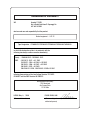 3
3
-
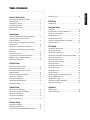 4
4
-
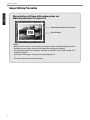 5
5
-
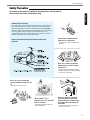 6
6
-
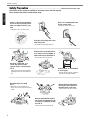 7
7
-
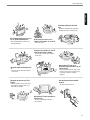 8
8
-
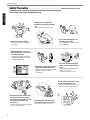 9
9
-
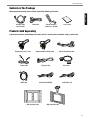 10
10
-
 11
11
-
 12
12
-
 13
13
-
 14
14
-
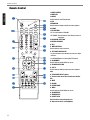 15
15
-
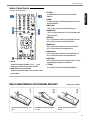 16
16
-
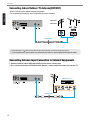 17
17
-
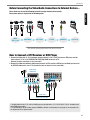 18
18
-
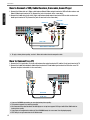 19
19
-
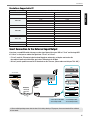 20
20
-
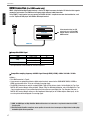 21
21
-
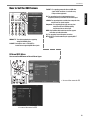 22
22
-
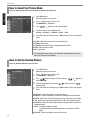 23
23
-
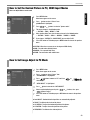 24
24
-
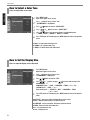 25
25
-
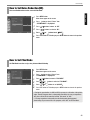 26
26
-
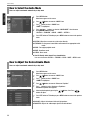 27
27
-
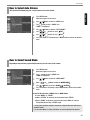 28
28
-
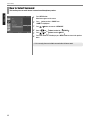 29
29
-
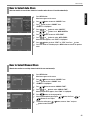 30
30
-
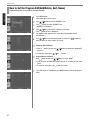 31
31
-
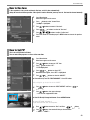 32
32
-
 33
33
-
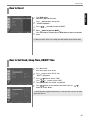 34
34
-
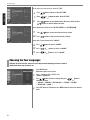 35
35
-
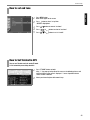 36
36
-
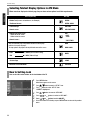 37
37
-
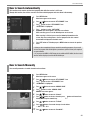 38
38
-
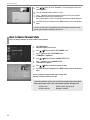 39
39
-
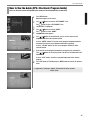 40
40
-
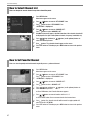 41
41
-
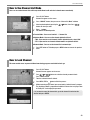 42
42
-
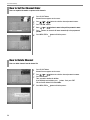 43
43
-
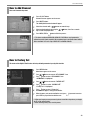 44
44
-
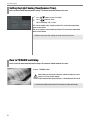 45
45
-
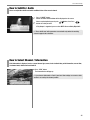 46
46
-
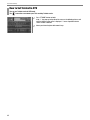 47
47
-
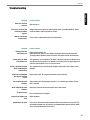 48
48
-
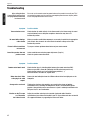 49
49
-
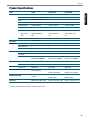 50
50
-
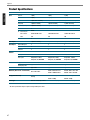 51
51
-
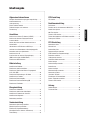 52
52
-
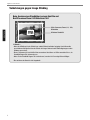 53
53
-
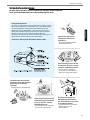 54
54
-
 55
55
-
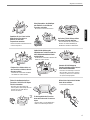 56
56
-
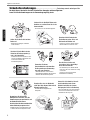 57
57
-
 58
58
-
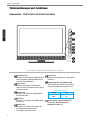 59
59
-
 60
60
-
 61
61
-
 62
62
-
 63
63
-
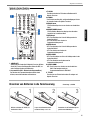 64
64
-
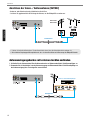 65
65
-
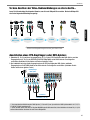 66
66
-
 67
67
-
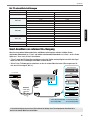 68
68
-
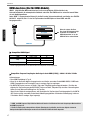 69
69
-
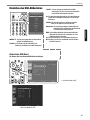 70
70
-
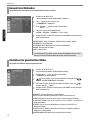 71
71
-
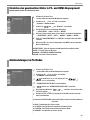 72
72
-
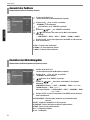 73
73
-
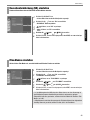 74
74
-
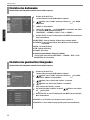 75
75
-
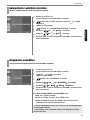 76
76
-
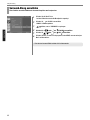 77
77
-
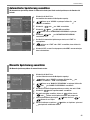 78
78
-
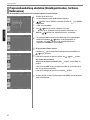 79
79
-
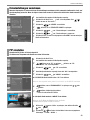 80
80
-
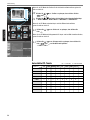 81
81
-
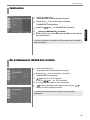 82
82
-
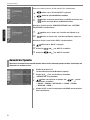 83
83
-
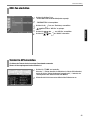 84
84
-
 85
85
-
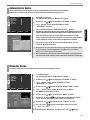 86
86
-
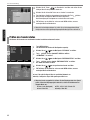 87
87
-
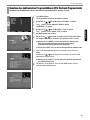 88
88
-
 89
89
-
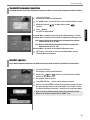 90
90
-
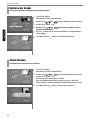 91
91
-
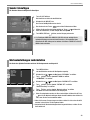 92
92
-
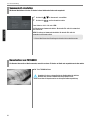 93
93
-
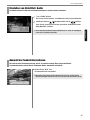 94
94
-
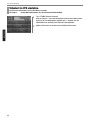 95
95
-
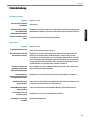 96
96
-
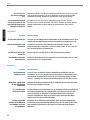 97
97
-
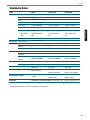 98
98
-
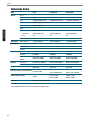 99
99
-
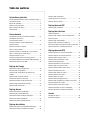 100
100
-
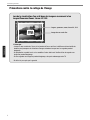 101
101
-
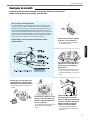 102
102
-
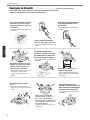 103
103
-
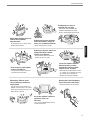 104
104
-
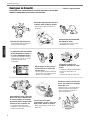 105
105
-
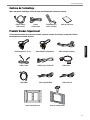 106
106
-
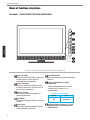 107
107
-
 108
108
-
 109
109
-
 110
110
-
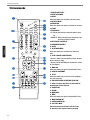 111
111
-
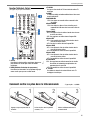 112
112
-
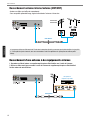 113
113
-
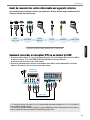 114
114
-
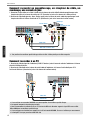 115
115
-
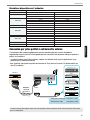 116
116
-
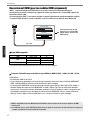 117
117
-
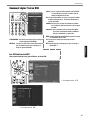 118
118
-
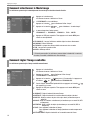 119
119
-
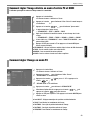 120
120
-
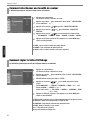 121
121
-
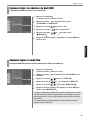 122
122
-
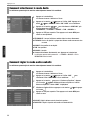 123
123
-
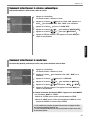 124
124
-
 125
125
-
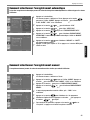 126
126
-
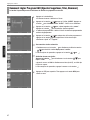 127
127
-
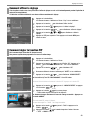 128
128
-
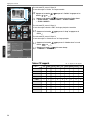 129
129
-
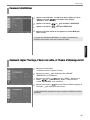 130
130
-
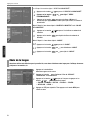 131
131
-
 132
132
-
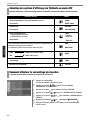 133
133
-
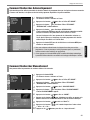 134
134
-
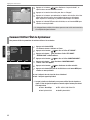 135
135
-
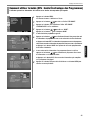 136
136
-
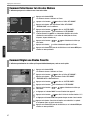 137
137
-
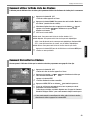 138
138
-
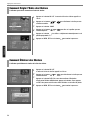 139
139
-
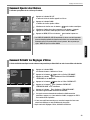 140
140
-
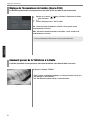 141
141
-
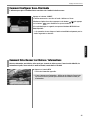 142
142
-
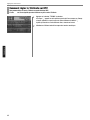 143
143
-
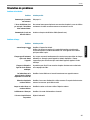 144
144
-
 145
145
-
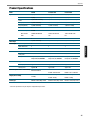 146
146
-
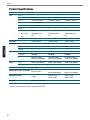 147
147
-
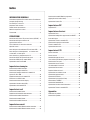 148
148
-
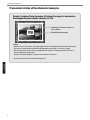 149
149
-
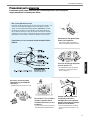 150
150
-
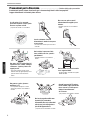 151
151
-
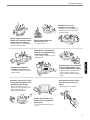 152
152
-
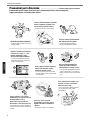 153
153
-
 154
154
-
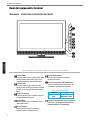 155
155
-
 156
156
-
 157
157
-
 158
158
-
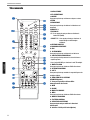 159
159
-
 160
160
-
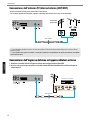 161
161
-
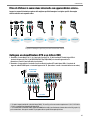 162
162
-
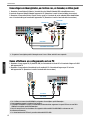 163
163
-
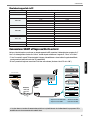 164
164
-
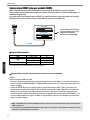 165
165
-
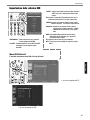 166
166
-
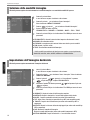 167
167
-
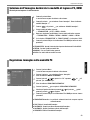 168
168
-
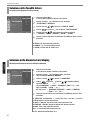 169
169
-
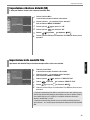 170
170
-
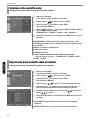 171
171
-
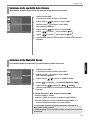 172
172
-
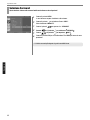 173
173
-
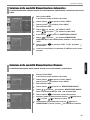 174
174
-
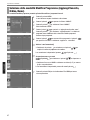 175
175
-
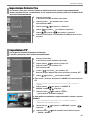 176
176
-
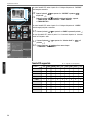 177
177
-
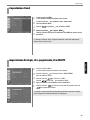 178
178
-
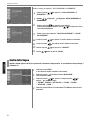 179
179
-
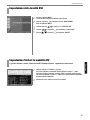 180
180
-
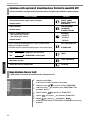 181
181
-
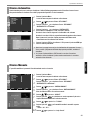 182
182
-
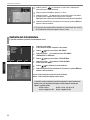 183
183
-
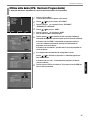 184
184
-
 185
185
-
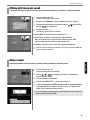 186
186
-
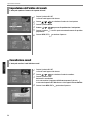 187
187
-
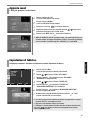 188
188
-
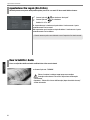 189
189
-
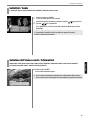 190
190
-
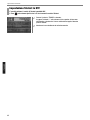 191
191
-
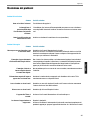 192
192
-
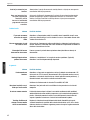 193
193
-
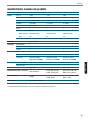 194
194
-
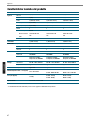 195
195
-
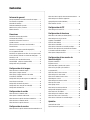 196
196
-
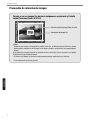 197
197
-
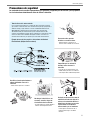 198
198
-
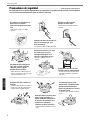 199
199
-
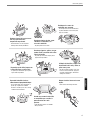 200
200
-
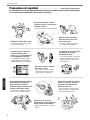 201
201
-
 202
202
-
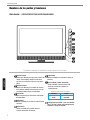 203
203
-
 204
204
-
 205
205
-
 206
206
-
 207
207
-
 208
208
-
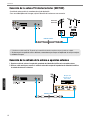 209
209
-
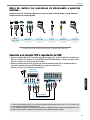 210
210
-
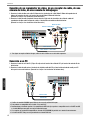 211
211
-
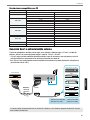 212
212
-
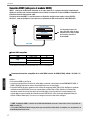 213
213
-
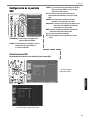 214
214
-
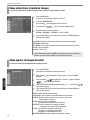 215
215
-
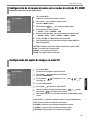 216
216
-
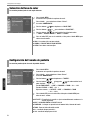 217
217
-
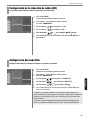 218
218
-
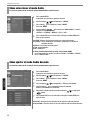 219
219
-
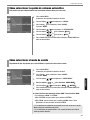 220
220
-
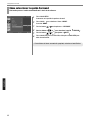 221
221
-
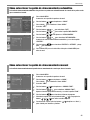 222
222
-
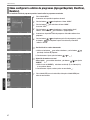 223
223
-
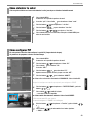 224
224
-
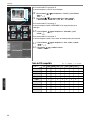 225
225
-
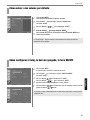 226
226
-
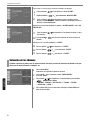 227
227
-
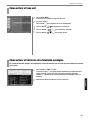 228
228
-
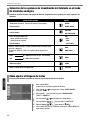 229
229
-
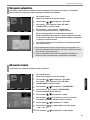 230
230
-
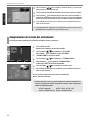 231
231
-
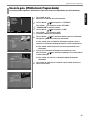 232
232
-
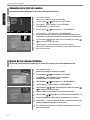 233
233
-
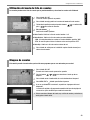 234
234
-
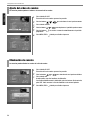 235
235
-
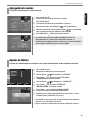 236
236
-
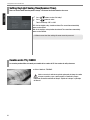 237
237
-
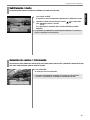 238
238
-
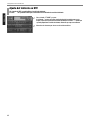 239
239
-
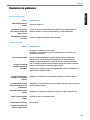 240
240
-
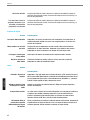 241
241
-
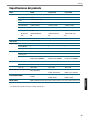 242
242
-
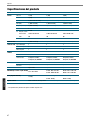 243
243
Hyundai E460D Manual de usuario
- Categoría
- Televisores LCD
- Tipo
- Manual de usuario
en otros idiomas
- français: Hyundai E460D Manuel utilisateur
- italiano: Hyundai E460D Manuale utente
- English: Hyundai E460D User manual
- Deutsch: Hyundai E460D Benutzerhandbuch
Otros documentos
-
Sogo SS-2239 Manual de usuario
-
Sogo SS-2238 Manual de usuario
-
Yamaha DVD-S1700 Manual de usuario
-
Polaroid UHD 4K TVLED654KP El manual del propietario
-
DGM ETV-2272WH Manual de usuario
-
Haier LE40B650CF El manual del propietario
-
LG RHT499H Manual de usuario
-
Haier LE40B650CF Manual de usuario
-
Proline L3217HD LED Manual de usuario
-
Haier LE24M600C Manual de usuario